Guia do usuário do BPA v5.1
- Introdução
- Getting Started
- Permissões de IU Clássica e do Portal
- Grupos de ativos
- Gerenciador de ativos
- Filtros de ativos
- Lista de ativos
- Ações do dispositivo
- Ping
- CONNECT
- Buscar chaves de host
- Verificar Sincronização
- Comparar configuração
- Exibir configuração
- Sincronizar de
- Sincronizar com
- CLI interativa
- Sincronizar inventário
- Descobrir dispositivo
- Configuração de backup
- Exibir Backups
- Exibir configuração de backup
- Comparar com a configuração atual
- Restaurar configuração do dispositivo de backup
- Outras operações
- Exportar CSV
- Adicionar ativos concluídos
- Atualizar ativos
- Remover ativos
- Mostrar/Ocultar Colunas
- SCP-para-dispositivo
- SCP-Do-Dispositivo
- Ações do dispositivo
- Gerenciamento de dispositivos NDFC
- Gerenciamento de dispositivos vManage
- Configuração do administrador
- Aplicativos BPA
- Centro de serviços
- Construtor de Formulários
- Gerenciador de dispositivos
- Clássico de Atualização de SO
- Modelos de processo
- Modelos de configuração dourados
- Validador de configuração
- Fluxos de trabalho
- Trabalhando com a Aplicação de Topologia
- Variação de mercado
- Ativação do dispositivo
- Catálogo de serviços
- Gerente de Commit
- Executor de script
- Modelos Ansíveis
- Conformidade e correção da configuração
- Agendador
- Atualização do SO
- CI/CD-CT
- Backup e restauração
- Gerenciamento de dados de referência
- Portal de interface de usuário BPA Classic
- Configuração do sistema
- Configurações do administrador
- Gerenciamento de usuários
- Gerenciamento de grupos e permissões
- Gerenciamento de zonas
- Gerenciamento de configurações
- Configurações de NSO
- Adicionar configurações personalizadas
- Limpeza de Dados
- Modelos de Topologia de Rede
- Gerenciamento de marcas
- Dados do controlador - Sincronizar
- Gerenciamento do catálogo de serviços
- Sincronizar Usuários
- Grupos de Sincronização
- Construtor de adaptadores
- Configurações Ansíveis
- Manipulador de eventos
- Backup e restauração
- Limitação de Backup
- Preferências
- Configurações do administrador
- Como Trabalhar com Aplicativos de Negócios
- Trabalhando com o aplicativo Form Builder
- Como trabalhar com o aplicativo Gerenciador de dispositivos
- Trabalhando com o aplicativo de atualização do SO
- Trabalhando com o aplicativo Config Validator
- Trabalhando com a aplicação Workflows
- Trabalhando com topologias
- Trabalhando com Variações de Mercado
- Adicionando um Mercado ou Variação Global
- Editando Variações Globais e de Mercado
- Clonando uma Variação de Mercado
- Baixando ou Deletando uma Variação
- Adicionando um tipo de dispositivo
- Edição e exclusão de tipos de dispositivo
- Adicionando e editando uma região
- Adicionando e editando um mercado
- Adicionando Mapeamento a Variações
- Mapeamento de Variável de Modelo de Controlador
- Adicionando o vManage Controller para casos de uso de SD-WAN
- Trabalhando com o construtor de adaptador
- Monte seu próprio adaptador
- Trabalhando com o Gerenciador de Confirmação
- Como Trabalhar com o Aplicativo Script Runner
- Modelos de Elemento
- Melhorias no desempenho da interface do usuário
- Filtros Persistentes Aplicados ao Fluxo de Trabalho e ao Catálogo de Serviços
- Trabalhando com o Agendador
- Troubleshooting
- Casos de uso de BPA
Introdução
Sobre a Automação de Processos de Negócios
O BPA (Business Process Automation, automação de processos de negócios) é uma solução de orquestração e automação de rede de vários domínios criada pela experiência do cliente (CX) que funciona com vários controladores de domínio da Cisco e de terceiros. O BPA inclui:
- Orquestração entre domínios para integração completa de serviços
- Automação e automação combinadas de rede e firewall de processos, como gerenciamento de alterações de gerenciamento de serviços de TI (ITSM), integrações externas (por exemplo, inventário, gerenciamento de endereços IP (IPAM) etc.) e intervenção humana
- Integração descendente com controladores como Cisco Network Services Orchestrator (NSO), Cisco Digital Network Architecture Controller e vManage
- Cisco Data Center Network Manager (DCNM) e Ansible
- Uma camada de aplicativo em contêiner para casos de uso de BPA (por exemplo, upgrade de SO, provisionamento de serviços, migração etc.)
- Modelos de processo personalizáveis para automação do Método de procedimento
- Adaptadores para integrações leste-oeste (por exemplo, IPAM, ITSM, inventário)
- APIs de integração comuns para usar os serviços e fluxos de trabalho desenvolvidos através da plataforma
Escopo
O Guia do usuário fornece informações sobre o seguinte:
Este documento não inclui a explicação e os detalhes operacionais do modelo NSO e ainda outra geração (YANG) ou a criação de fluxos de trabalho de modelo e notação de processo de negócios (BPMN).
Para obter detalhes sobre casos de uso específicos, consulte Casos de uso do guia do usuário do BPA.
Pré-requisitos
Os usuários devem ter o seguinte:
- Conhecimento dos conceitos básicos das redes de computadores
- Conhecimento razoável sobre controladores de domínio, como NSO, Cisco Catalyst Center, vManage etc.
Navegadores compatíveis
O Cisco BPA é totalmente funcional com as seguintes versões de navegador:
- Cromo: Versão 135
- Firefox Versão 135
- Safari: Versão 18.3.1
Aviso de Isenção de Responsabilidade da Interface do Usuário
Este guia contém imagens apenas para fins ilustrativos. Em alguns cenários, as imagens deste documento podem não refletir com precisão a Interface do Usuário (UI) real.
A interface de usuário do BPA foi revisada na v4.0. Embora alguns aplicativos tenham sido introduzidos com a estrutura da v4.0, outros aplicativos pré-v4.0 ainda usam a interface de usuário pré-v4.0 clássica.
Getting Started
Esta seção fornece informações sobre o acesso ao aplicativo e fornece uma visão geral do aplicativo e seus componentes.
Acesso BPA
Para acessar o portal do BPA:
- Digite o nome do host ou o endereço IP da rede no navegador.
- Insira o nome de usuário e a senha do BPA atribuídos ao usuário pelo administrador do sistema.
- Clique em Login. A página Home do BPA será exibida.
O aplicativo Ativos é iniciado, fornecendo aos usuários uma visão da lista unificada de ativos gerenciados por todos os controladores de domínio.
Menu de navegação à esquerda
Os seguintes aplicativos e ferramentas podem ser acessados no menu de navegação à esquerda:
- Configurações: Contém aplicativos para gerenciar usuários, grupos de recursos, grupos de ativos e Administradores
- Aplicativos: Contém aplicativos para gerenciar ativos de rede, como atualização do sistema operacional (SO), ativação de dispositivos e catálogo de serviços
- Ferramentas de design: Contém ferramentas de design que ajudam a definir a configuração de uso e fluxos de trabalho
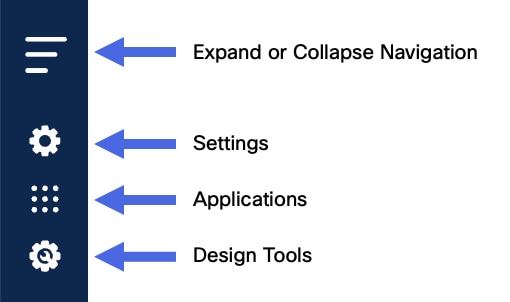
Alguns dos aplicativos no menu estão disponíveis apenas no portal clássico e são abertos em uma nova guia para iniciar esse aplicativo. Todos os aplicativos de início cruzado são mostrados no menu com um ícone de retângulo e uma seta.
Alternar para o modo de exibição clássico
Os usuários podem iniciar o portal clássico diretamente selecionando o ícone Switch-to-Classic na parte superior direita do aplicativo BPA.
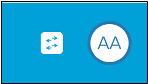
Para voltar para a nova página inicial, selecione o mesmo ícone no portal clássico.
Configurando controladores de domínio
O BPA deve ser configurado com um ou mais controladores de domínio para gerenciar ativos de rede. O BPA suporta muitos controladores de domínio Cisco (por exemplo, Cisco Catalyst Center, vManage, Cisco Crosswork, NSO, Cisco Nexus Dashboard Fabric Controller (NDFC) etc.) e pode trabalhar com dispositivos de terceiros e usar controladores, como NSO ou Ansible.
Consulte a seção Controller Settings para obter detalhes sobre como configurar controladores.
O BPA oferece suporte ao RBAC (Role-Based Access Control, controle de acesso baseado em função) com v4.0. No modelo RBAC, uma função encapsula um conjunto de permissões (ou seja, ações) que um usuário pode executar. Para controle de acesso, os administradores podem atribuir funções predefinidas ou criar novas funções com permissões para grupos de usuários.
Os usuários podem pertencer a um ou mais grupos de usuários e cada grupo de usuários pode receber uma ou mais funções. As funções atribuem permissões de acesso específicas aos usuários desse grupo.
Gerenciamento de usuários
Esta seção aborda o gerenciamento de usuários usando o método de autenticação local. Outros métodos exigem um provedor de autenticação externo (por exemplo, Ative Diretory (AD), Open Lightweight Diretory Access Protocol (LDAP), Terminal Access Controller Access-Control System (TACACS) etc.) e estão fora do escopo deste documento. A autenticação local usa o serviço de autenticação interna do BPA e está disponível por padrão. O acesso do usuário é gerenciado pela adição de usuários ao BPA por meio do aplicativo Gerenciamento de usuários.
O BPA deve ser configurado com um dos seguintes provedores de autenticação para que os usuários possam fazer login.
- Autenticação local (padrão)
- LDAP/AD
- TACACS
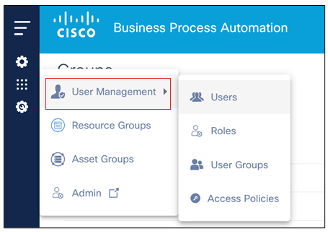
Adicionando usuários
Para adicionar usuários ao portal do BPA:
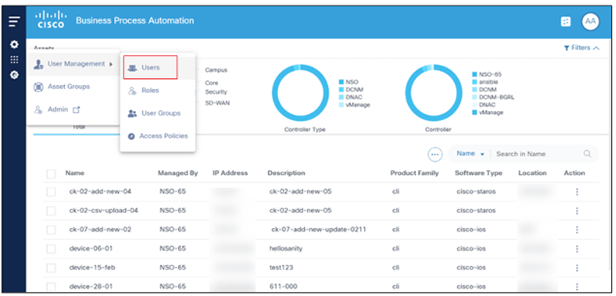
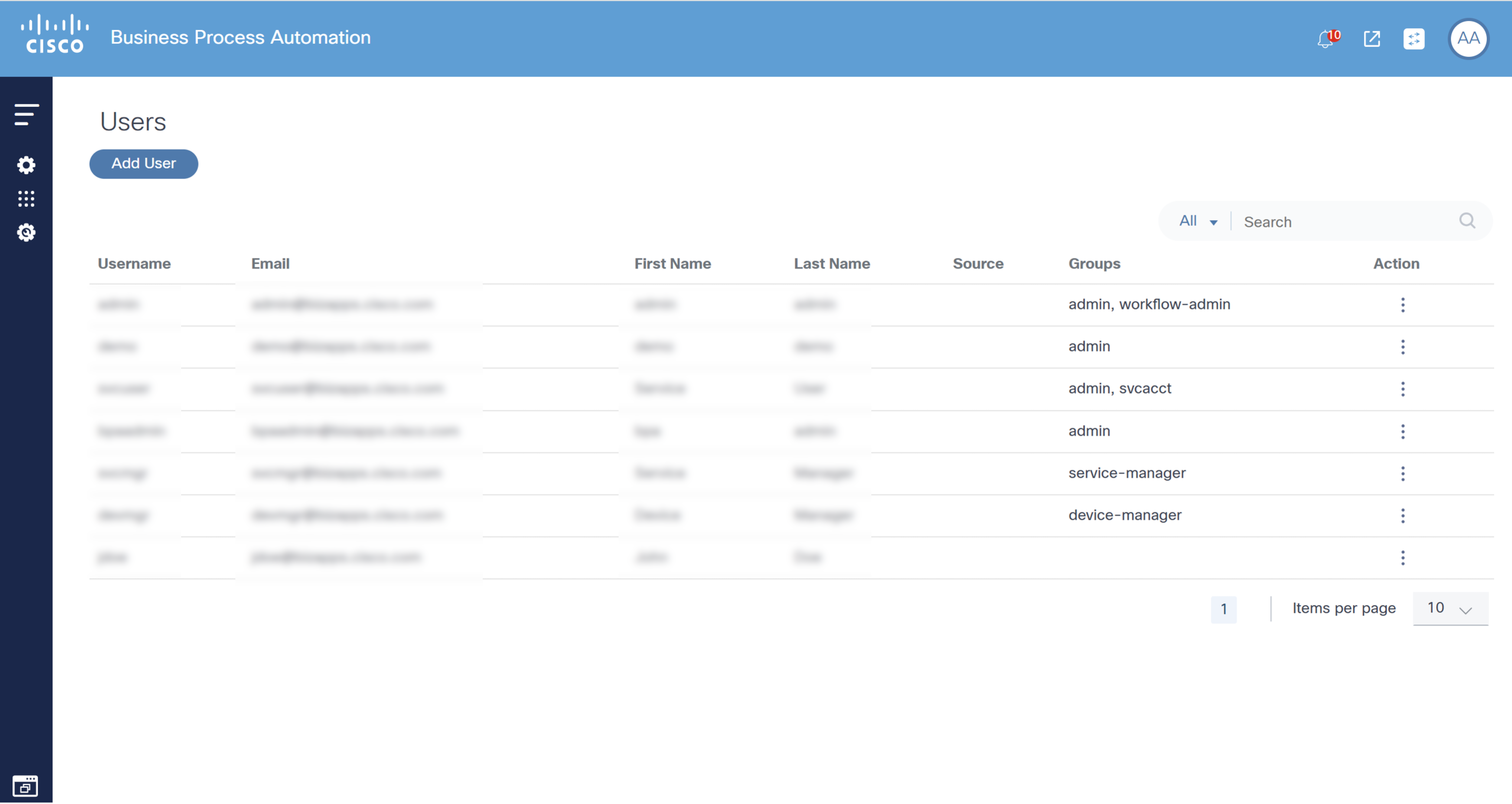
- Selecione Configurações > Gerenciamento de usuários > Usuários. A página Usuários é exibida com uma lista de usuários atuais.
- Clique em Add User. A janela Novo usuário é aberta.
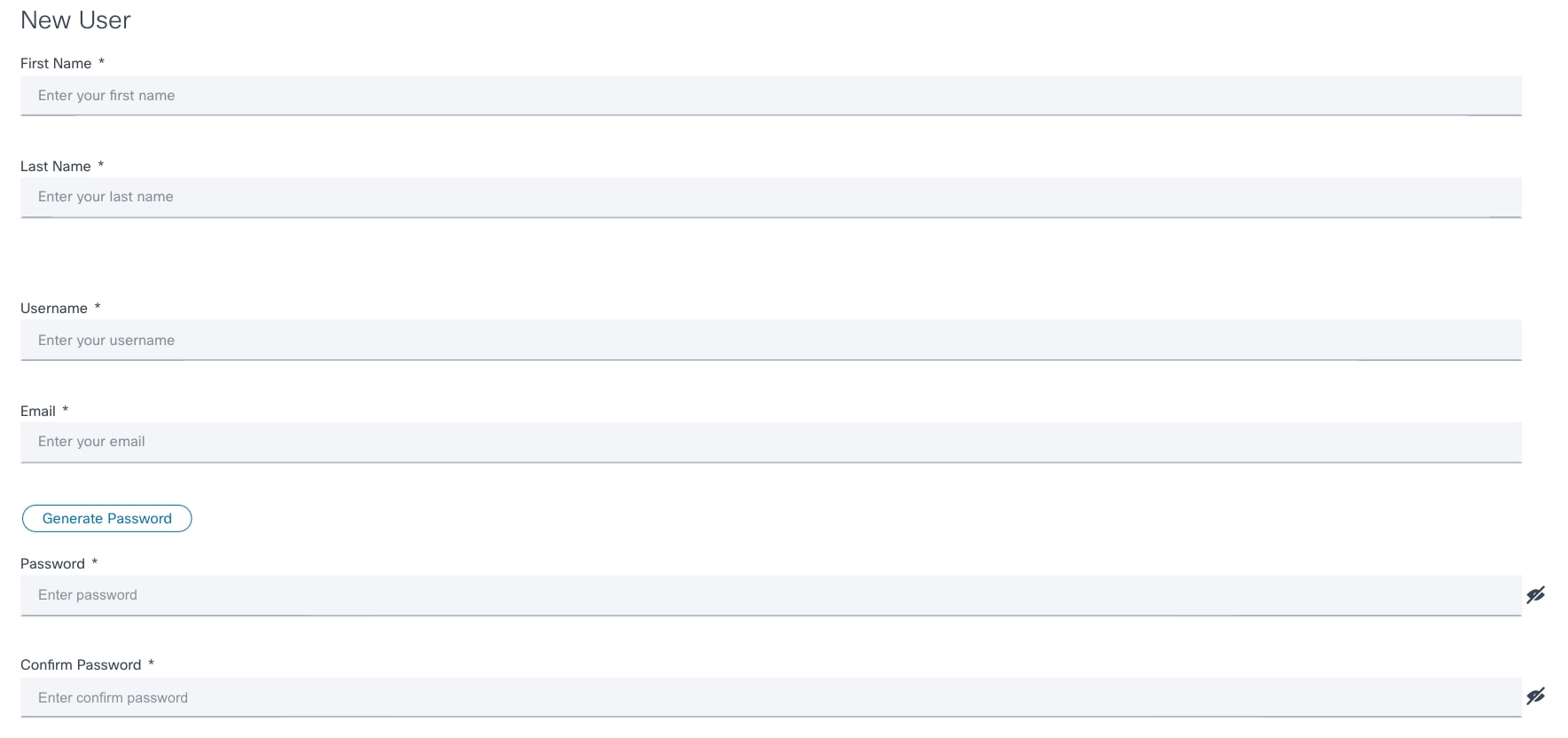
- Preencha os campos obrigatórios.
- Opcionalmente, marque a caixa de seleção de um ou mais grupos de usuários para o usuário. A seleção de grupo de usuários define o conjunto de ações que o usuário pode executar (com base nas funções atribuídas aos grupos).
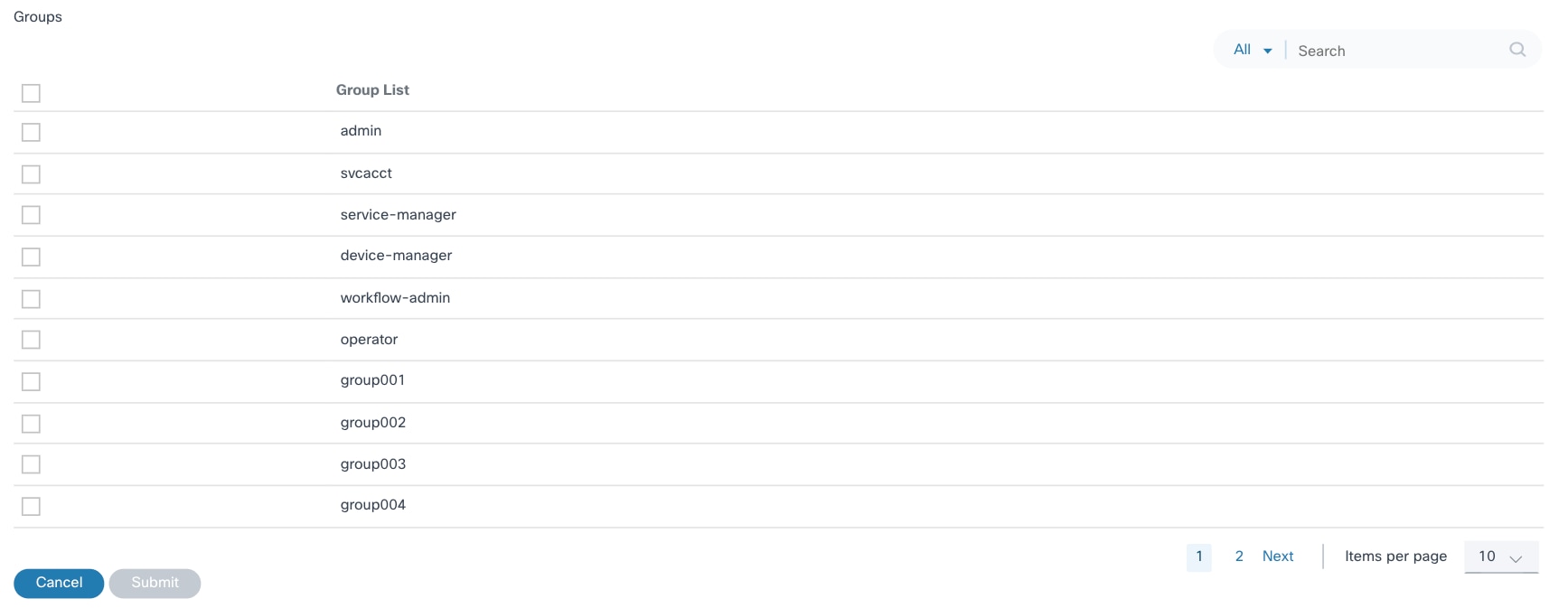
- Clique em Enviar para criar o usuário. O usuário é adicionado ao portal do BPA.
Editando usuários
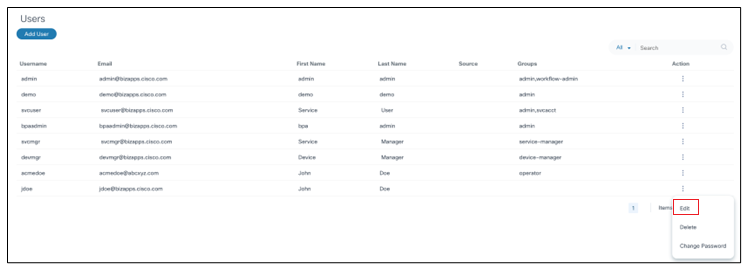
- Na página Usuários, selecione o ícone Mais Opções > Editar na coluna Ação do usuário desejado. A janela Editar usuário é aberta.
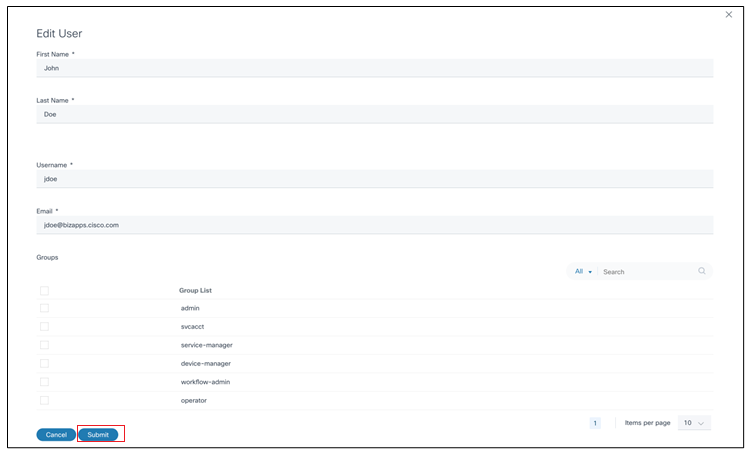
- Faça as alterações necessárias e clique em Enviar.
Excluindo usuários
Para excluir um usuário:
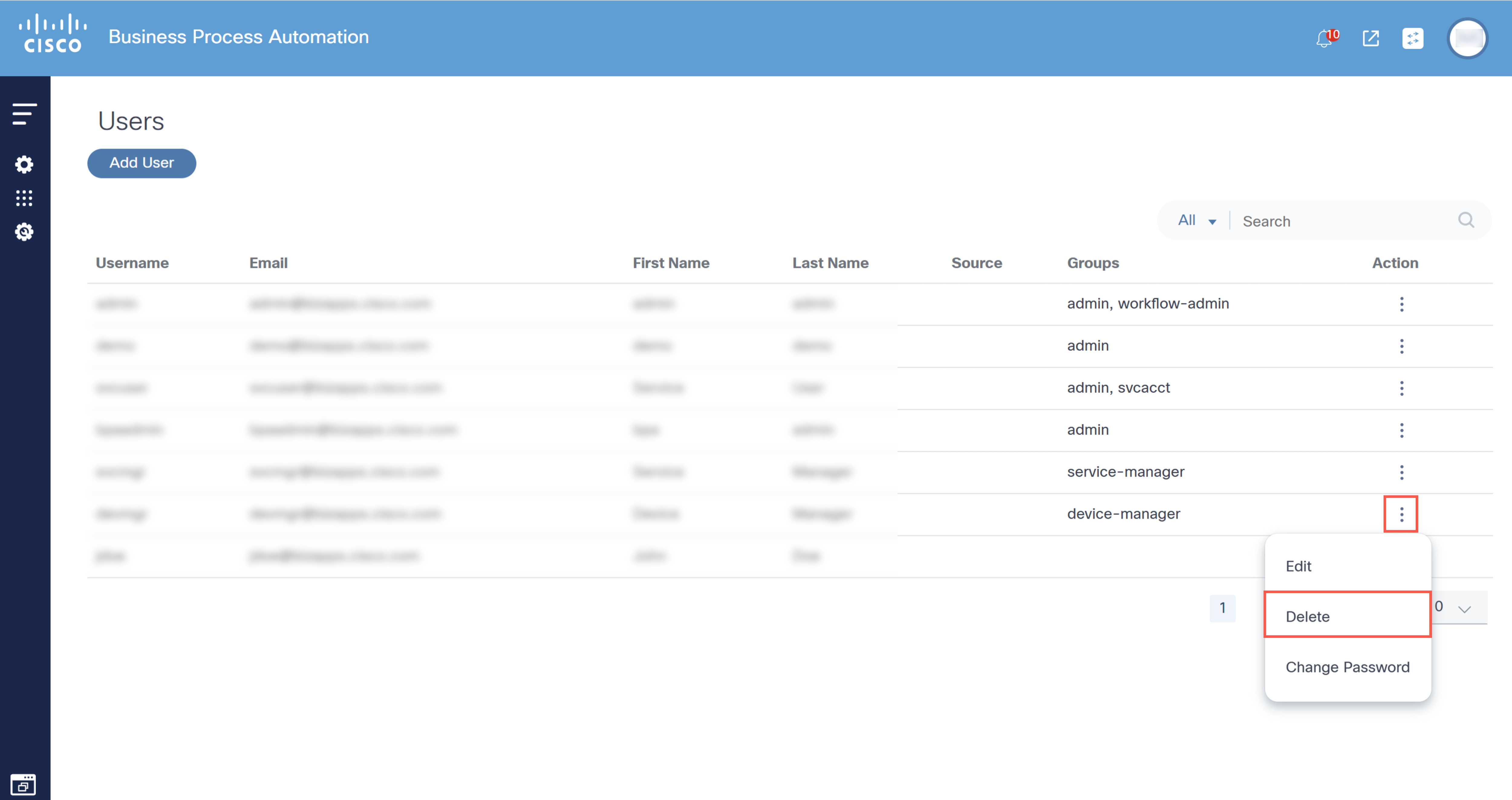
- Na página Usuários, selecione o ícone Mais Opções > Excluir na coluna Ação do usuário desejado. Uma janela de confirmação será aberta.
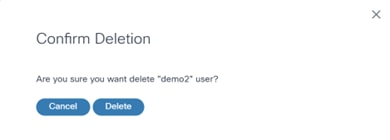
- Clique em Excluir.
Funções de usuário e gerenciamento de funções
A plataforma BPA v4.0 agora oferece suporte a RBAC com funções de usuário. Uma função define o conjunto de permissões (ou seja, ações) que um usuário tem permissão para executar.
Funções disponíveis
| Função | Descrição |
|---|---|
| Superadministrador | Uma função de Administrador com acesso a todo o sistema |
| Administrador de caso de uso | Uma função que gerencia aplicativos e permissões associadas |
| Operador de rede | Uma função que usa aplicativos BPA para gerenciar sua rede |
| Somente leitura | Uma função que tem acesso somente leitura ao BPA |
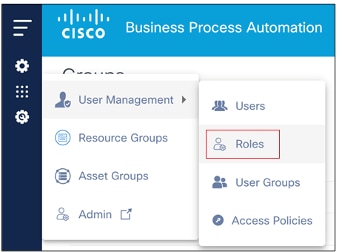
Embora o BPA ofereça algumas funções prontas para uso, os administradores podem criar funções adicionais. Para gerenciar funções, selecione Configurações > Gerenciamento de usuário > Funções no menu de navegação à esquerda. A página Atribuições é exibida com uma lista de atribuições.
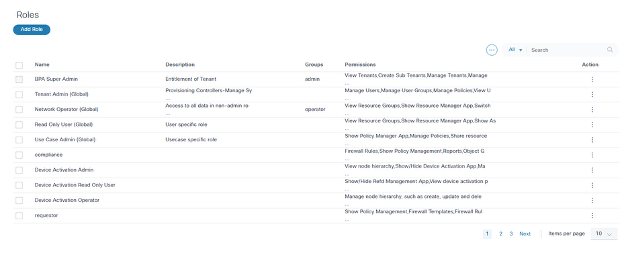
Adicionando novas funções
Para adicionar uma nova função no portal BPA:
- Na página Atribuições, clique em Adicionar Atribuição. A janela Criar função é aberta.
- Insira um Nome da função e Descrição.
- Marque a caixa de seleção dos Grupos de usuários aplicáveis à função.
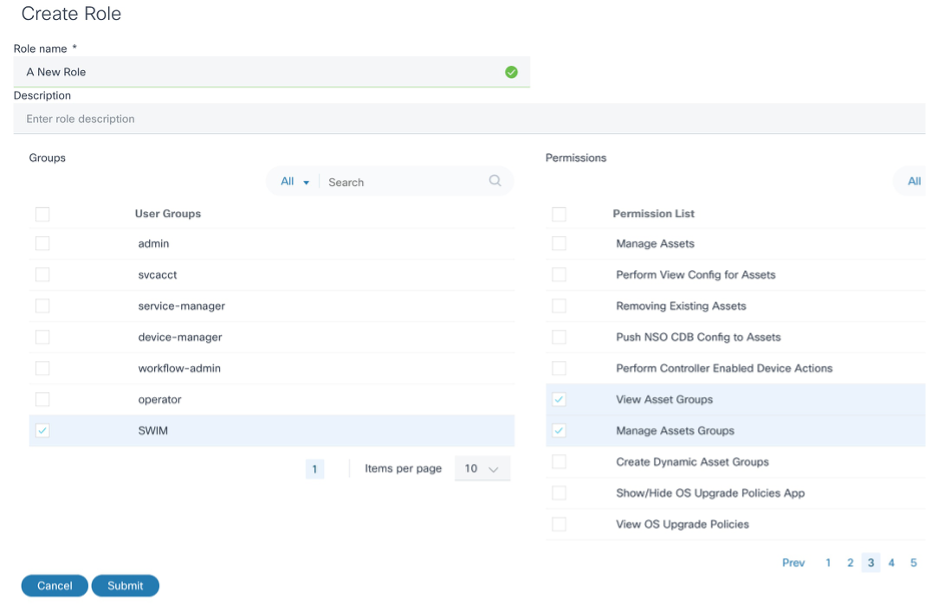
- Marque a caixa de seleção de uma ou mais permissões que essa função pode executar.
- Clique em Submit.
Editando uma Função
Para editar uma função no portal BPA:
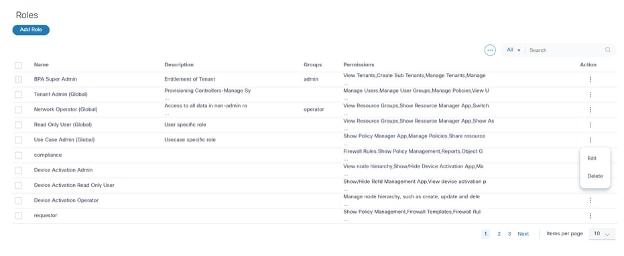
- Na página Atribuições, selecione o ícone Mais Opções > Editar na coluna Ação da atribuição desejada. A janela Editar função é aberta.
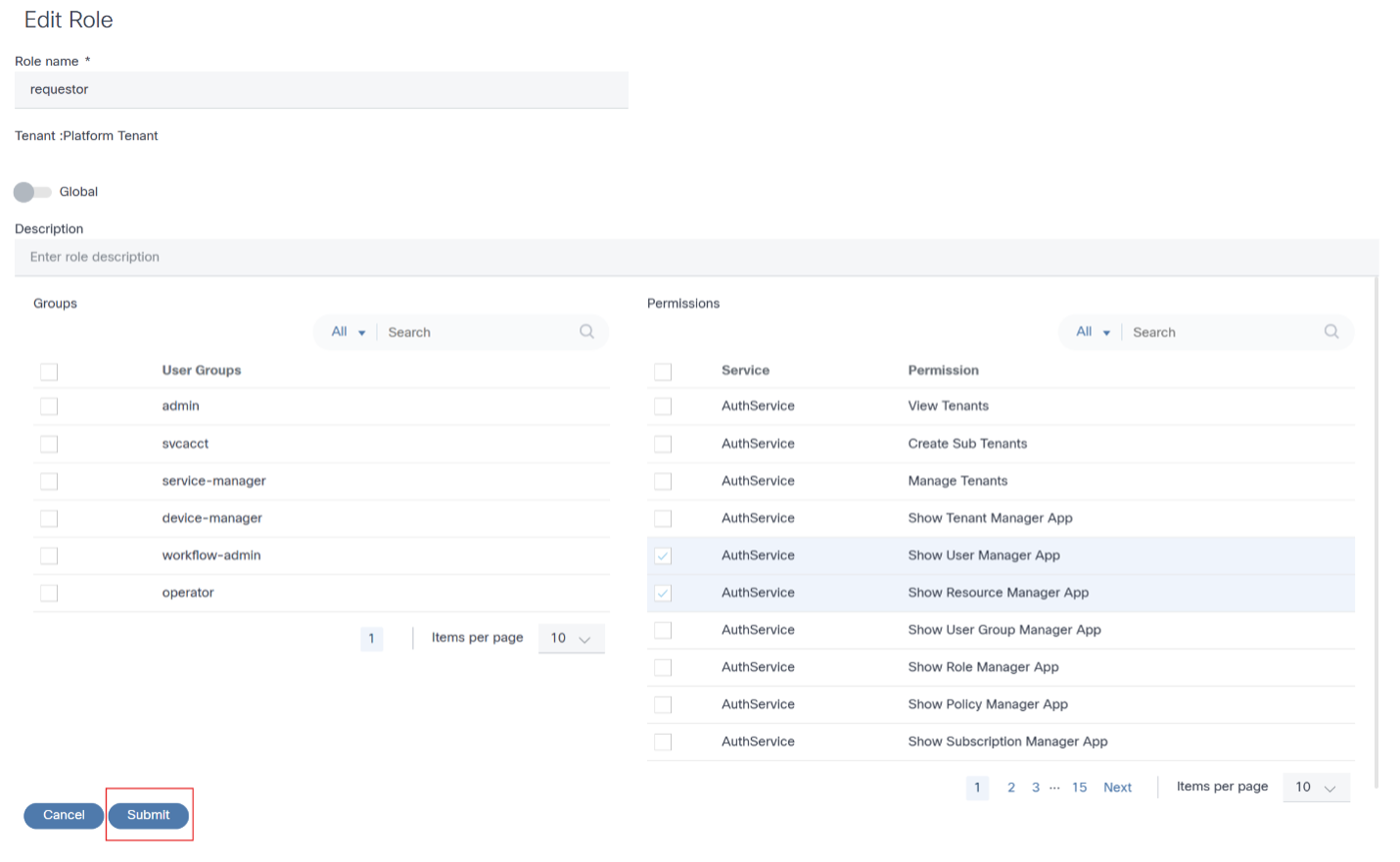
- Revise os dados necessários.
- Clique em Submit.
Deletando uma Atribuição
Para excluir uma função:
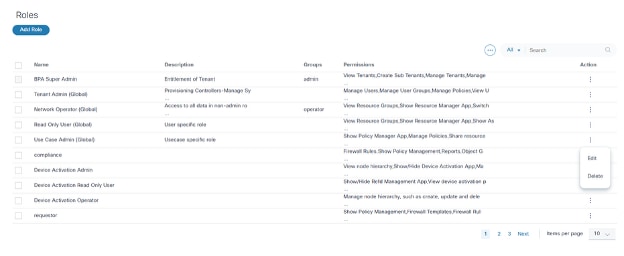
- Na página Atribuições, selecione o ícone Mais Opções > Excluir na coluna Ação da atribuição desejada. Uma janela de confirmação será exibida.
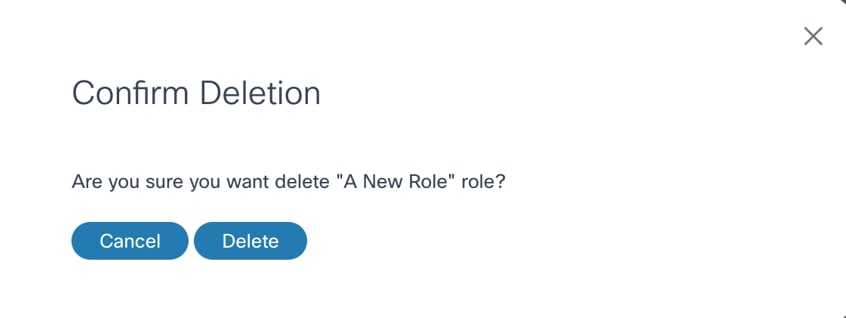
- Clique em Excluir.
Exportando Funções
Para exportar uma ou mais funções no portal do BPA:
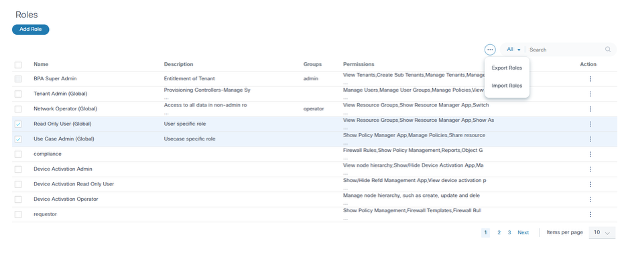
- Na página Funções, selecione as Funções a serem exportadas.
- Selecione o ícone Mais Opções > Exportar Funções. A janela Exportar funções é aberta e exibe as funções selecionadas para exportação.
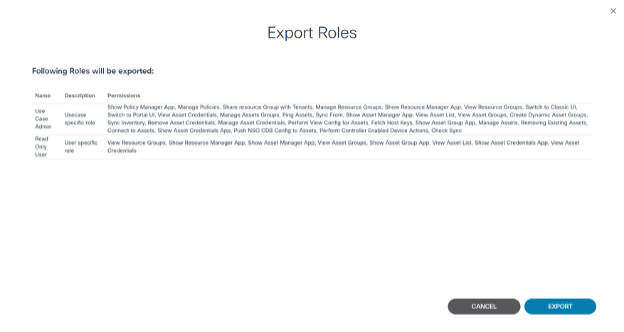
- Clique em Exportar. Um arquivo JSON é baixado.
Importando Funções
Para importar funções no Portal BPA:
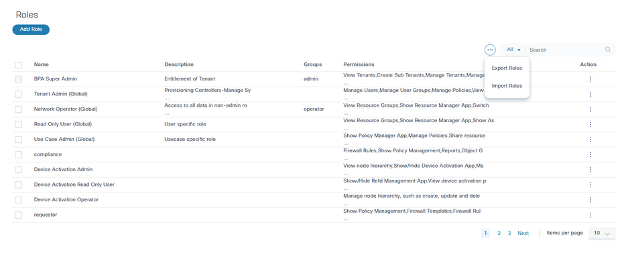
- Selecione o ícone Mais Opções > Importar Funções. A janela Importar funções é aberta.
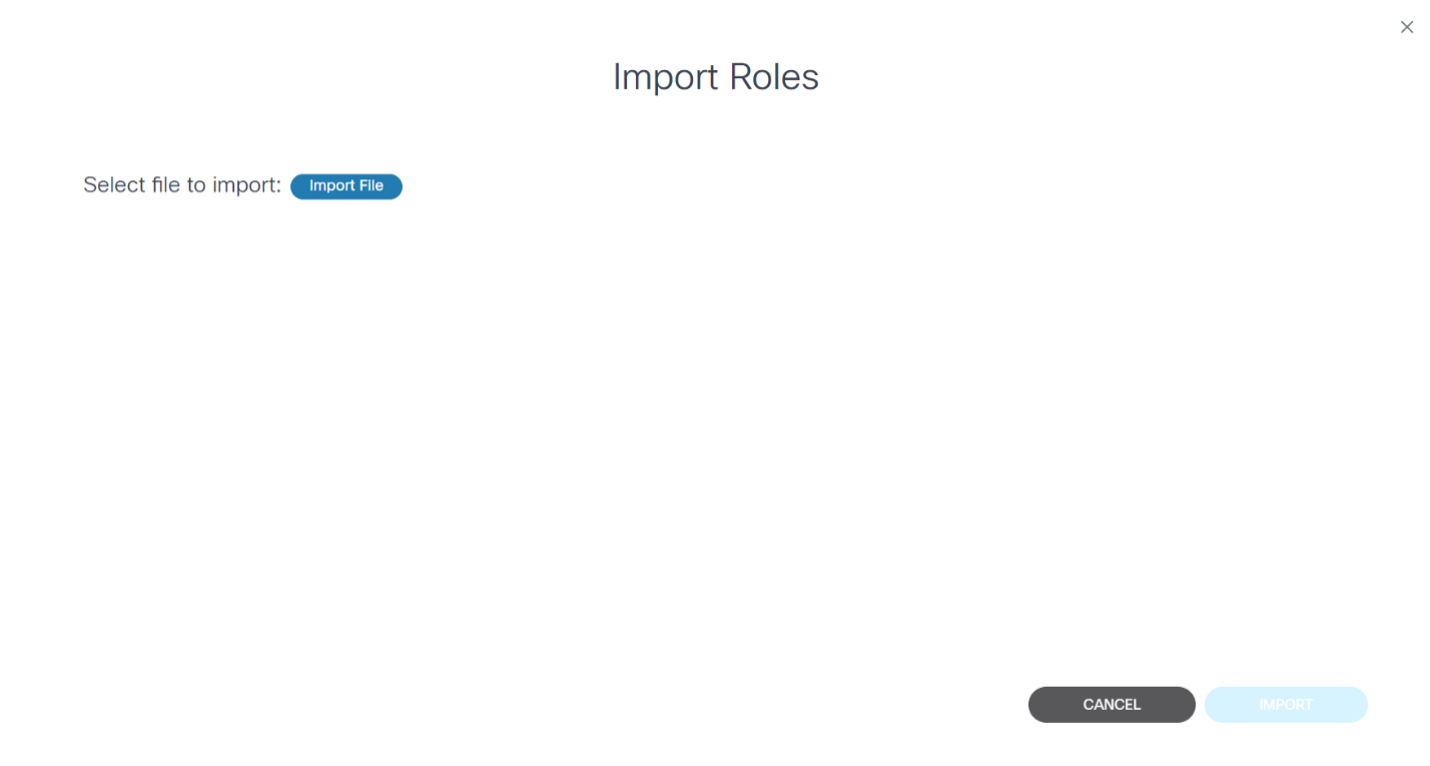
- Clique em Importar arquivo e selecione o arquivo a ser importado. Todas as funções do arquivo são carregadas e exibidas.
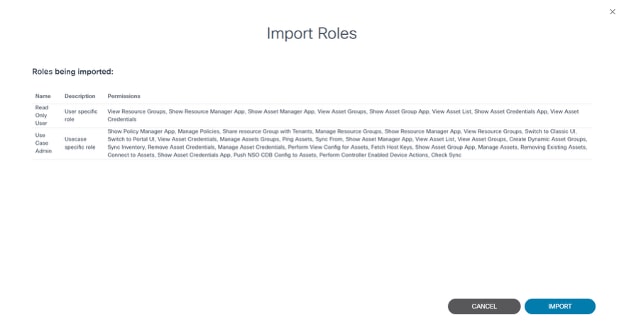
- Clique em Importar. As funções e suas permissões são importadas e uma confirmação final é exibida.
Permissões de IU Clássica e do Portal
Caso de uso 1
Os administradores podem conceder permissões para a interface de usuário Clássica e do Portal.

Após fornecer permissões, o ícone Alternar para Clássico é habilitado para usuários não administradores no login.
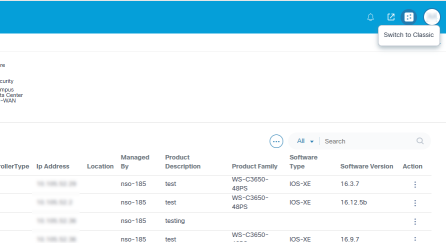
O ícone Alternar para o portal também é habilitado para navegar para a IU do portal a partir da IU clássica.
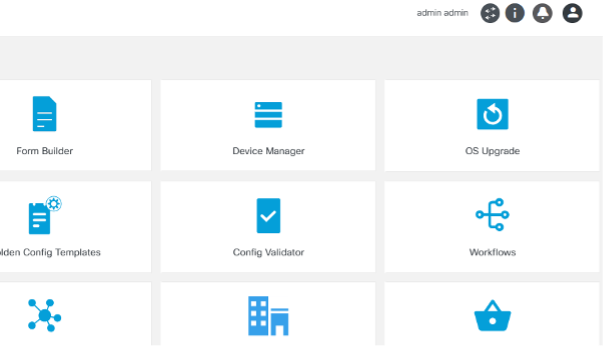
Caso de uso 2
Os administradores só podem conceder permissão para alternar para a interface do usuário do portal.
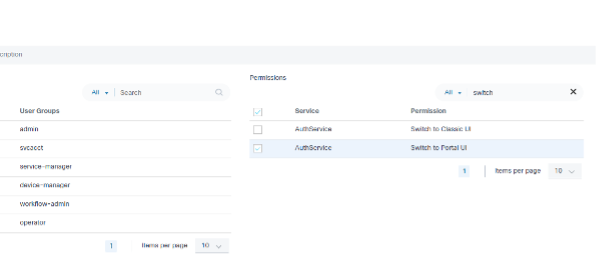
Depois de fornecer permissões apenas para a IU do portal, o ícone Alternar para clássico é desabilitado para usuários não administrativos no logon.
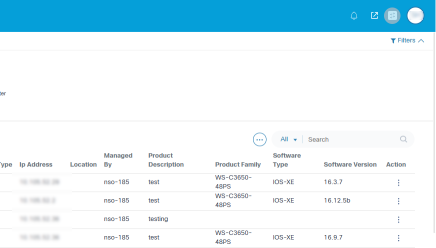
Caso de uso 3
Os administradores podem conceder permissão para alternar somente para a IU clássica.
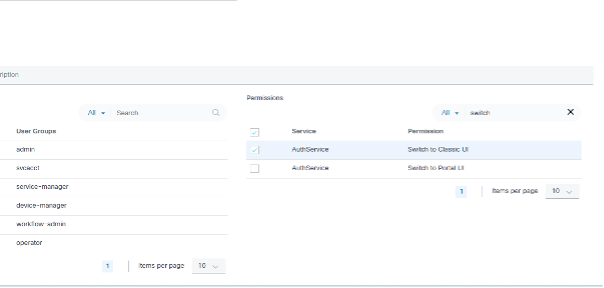
Depois de fornecer permissões apenas para a IU clássica, a página inicial redireciona para a IU clássica e o ícone Alternar para o portal não fica visível para usuários não administradores no login.
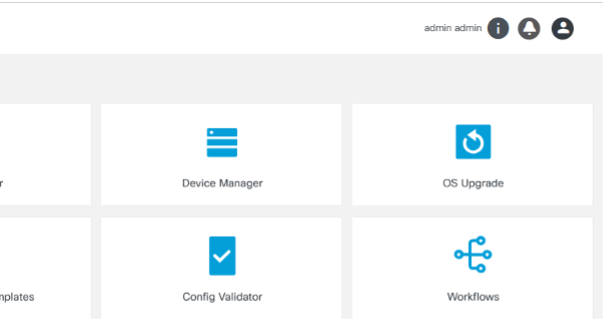
Caso de uso 4
Os administradores podem negar permissões de IU Clássica e Portal.
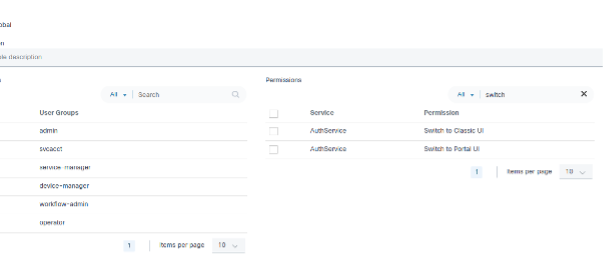
Após negar as permissões da interface de usuário Clássica e do Portal, os usuários não administrativos não podem fazer logon usando a interface de usuário Clássica ou do Portal.
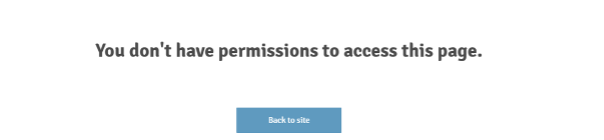
Grupos de usuários
Os grupos de usuários do BPA oferecem a capacidade de organizar usuários em vários grupos com base na função fornecida. Cada grupo de usuários é associado a funções que definem o que os usuários nos grupos podem ou não fazer.
O BPA fornece vários grupos de usuários prontos para uso. Os administradores do BPA também podem criar e gerenciar grupos de usuários adicionais.
| Grupo de usuários | Funções |
|---|---|
| Admin | Superadministrador |
| Operador | Operador de rede |
O exemplo abaixo mostra um grupo de usuários associado a duas funções. A função de usuário do firewall fornece aos usuários desse grupo acesso somente leitura às Listas de Controle de Acesso (ACL) do Firewall. A função de gerenciador de balanceador de carga concede acesso de edição completo.
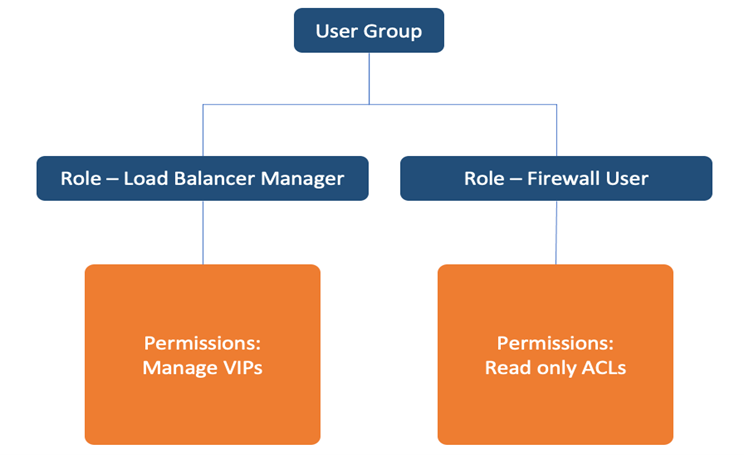
Para acessar o aplicativo Gerenciamento de grupos de usuários, selecione Configurações > Gerenciamento de usuários > Grupos de usuários no menu de navegação à esquerda. A página Grupos é exibida com uma lista de grupos.
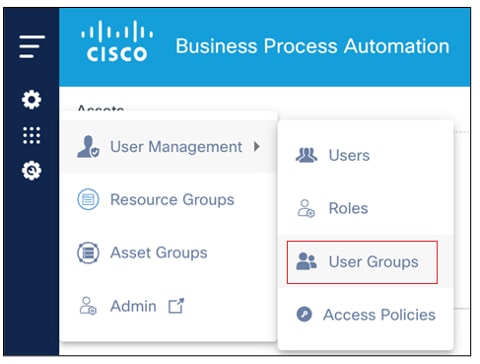
Criando grupos de usuários
- Na página Grupos, clique em Adicionar grupo. A janela Add Group é aberta.
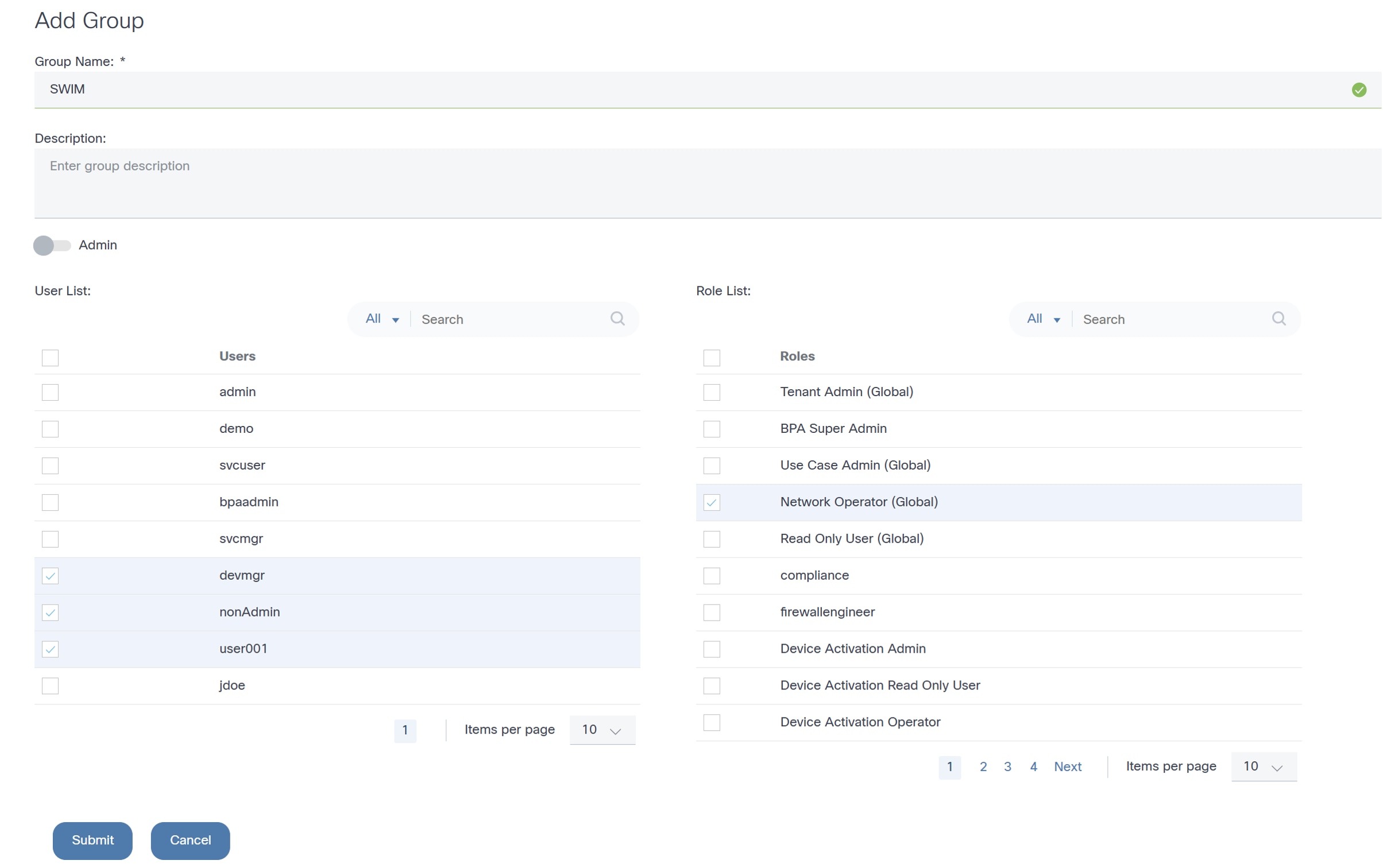
- Insira o Nome do grupo e Descrição.
- Clique em Submit.
Editando grupos de usuários
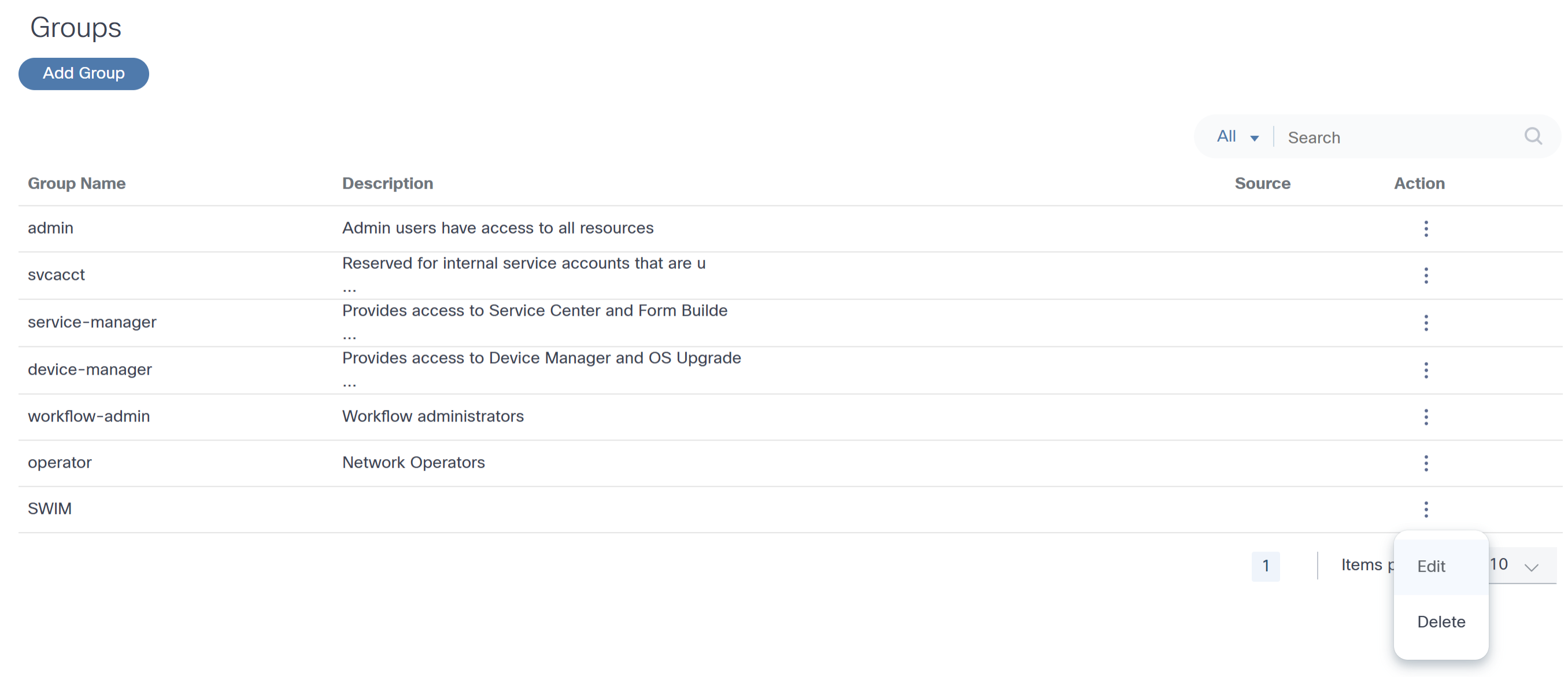
- Na página Grupos, selecione o ícone Mais Opções > Editar na coluna Ação do Grupo desejado. A janela Editar grupo se abre.
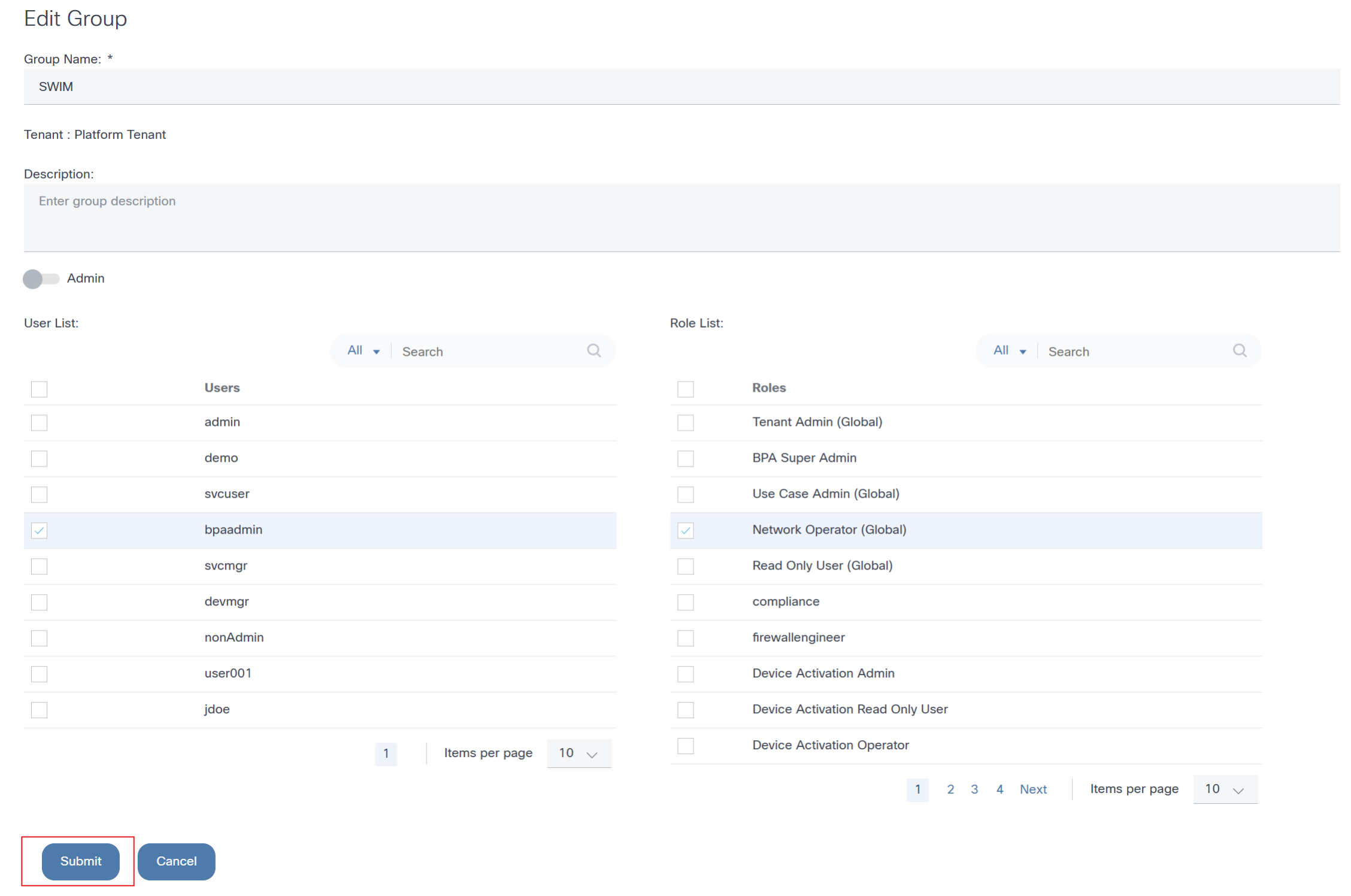
- Faça as alterações necessárias.
- Clique em Submit.
Excluindo grupos de usuários
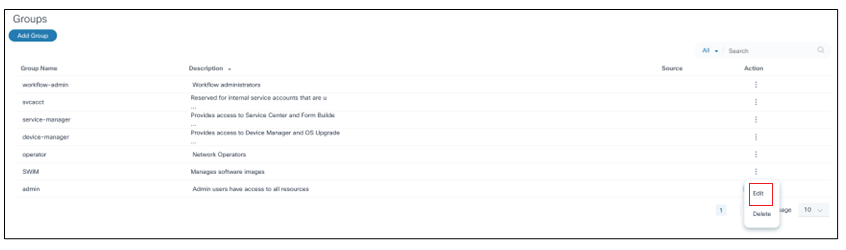
- Na página Grupos, selecione o ícone Mais opções > Excluir na coluna Ação do grupo desejado. Uma confirmação é exibida.
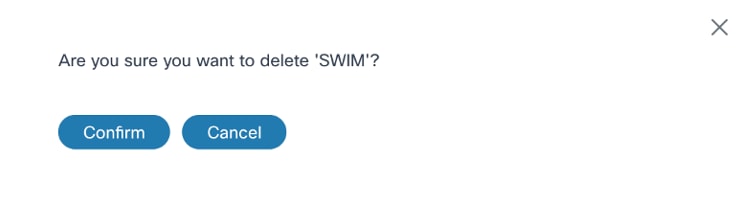
- Clique em Confirmar.
Políticas de acesso
As políticas de acesso fornecem controle de acesso rigoroso limitando os recursos acessíveis de um usuário.
Enquanto uma função define um conjunto de ações (ou seja, permissões) que um usuário pode executar, as políticas de acesso limitam ainda mais os recursos nos quais essas ações podem ser executadas.
Uma política de acesso é definida para um grupo de usuários e pode restringir o acesso do usuário a grupos de ativos, grupos de recursos ou a uma combinação de ambos.
- Grupos de ativos: Um agrupamento de ativos de rede (estáticos ou dinâmicos)
- Grupos de recursos: Um agrupamento de artefatos BPA, como Modelos de configuração dourados (GCT), Modelos de processo etc.
Por exemplo, considere que uma nova política de acesso definida para o grupo de usuários do Gerenciamento de imagens de software (SWIM) (que permite que os usuários atualizem o software em dispositivos) e o grupo de ativos US-West (ativos que pertencem à região US-West) limita os usuários do grupo a realizar atualizações em dispositivos apenas nos ativos US-West. A figura a seguir mostra como grupos de usuários, políticas de acesso, ativos e grupos de recursos se reúnem.
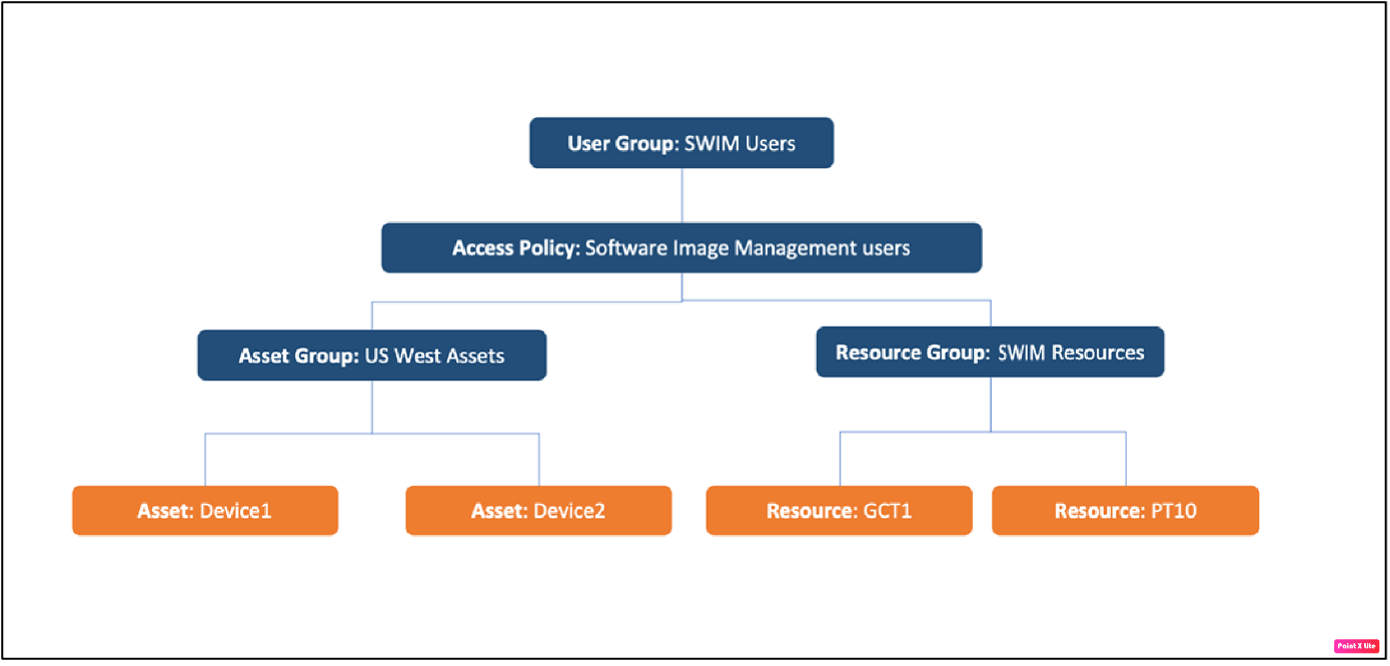
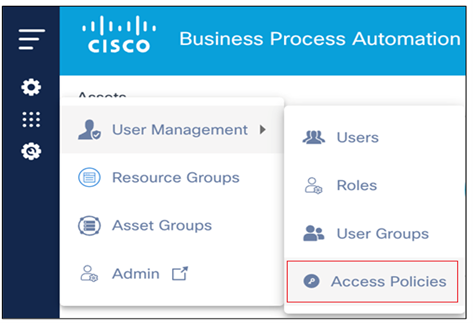
Para gerenciar políticas de acesso, selecione Configurações > Gerenciamento de usuários > Políticas de acesso no menu de navegação à esquerda. A página Políticas é exibida com uma lista de políticas.

Criando uma política de acesso
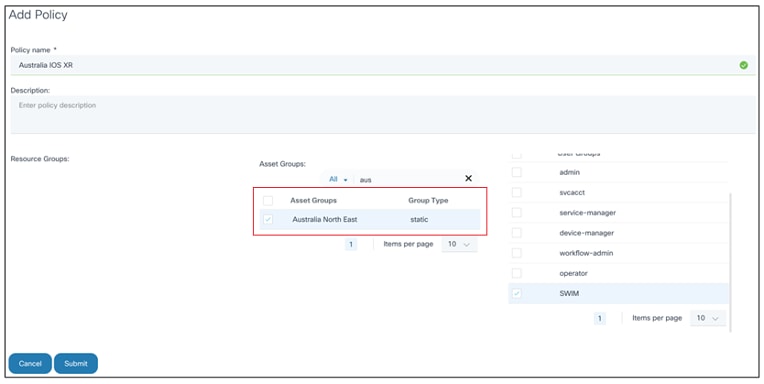
- Na página Políticas, clique em Adicionar política. A janela Add Policy é aberta.
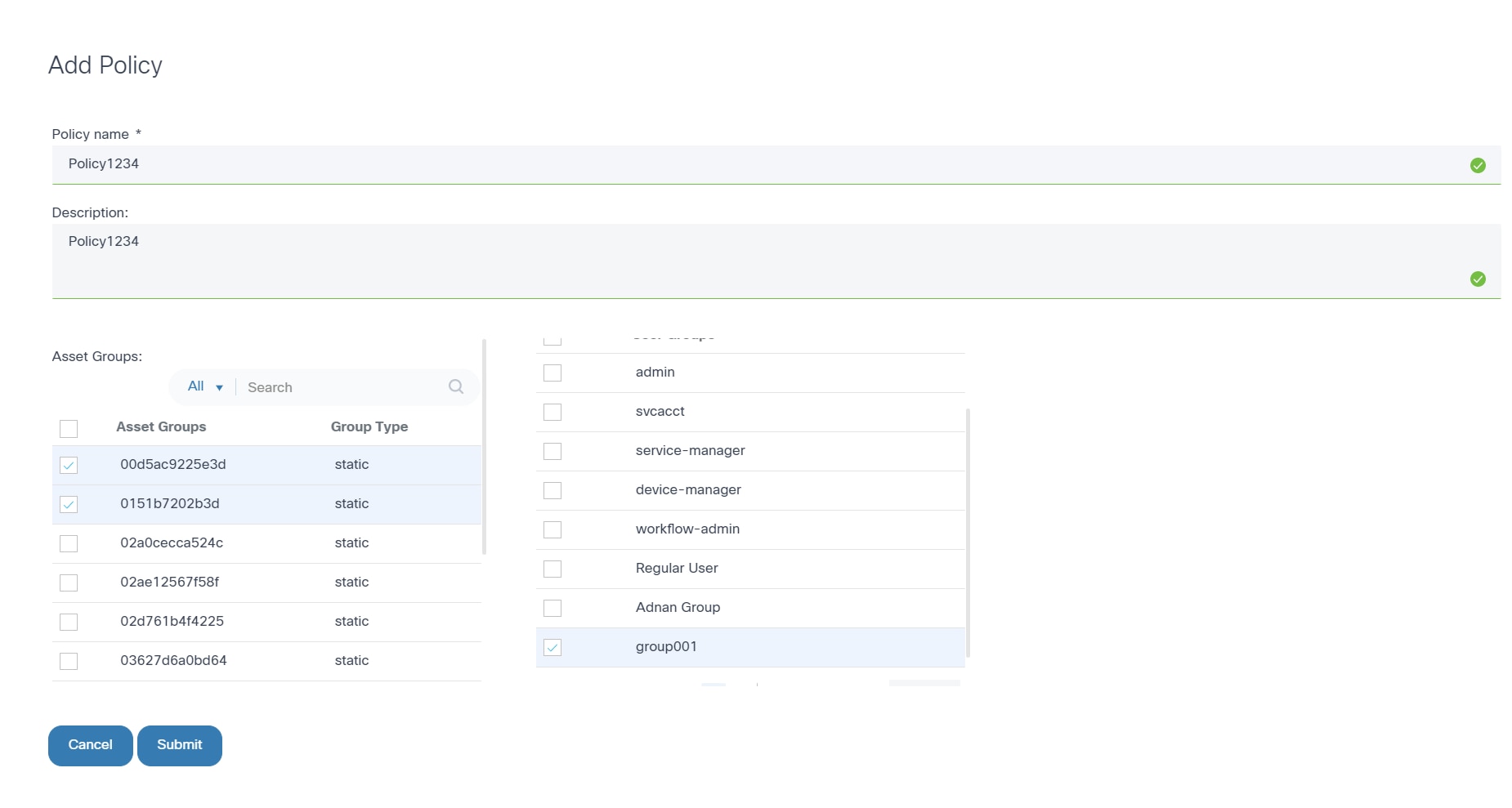
- Insira o nome da política e a descrição.
- Marque as caixas de seleção Grupos de recursos, Grupos de ativos e Grupos de usuários aplicáveis.
- Clique em Submit.
Editando uma política de acesso
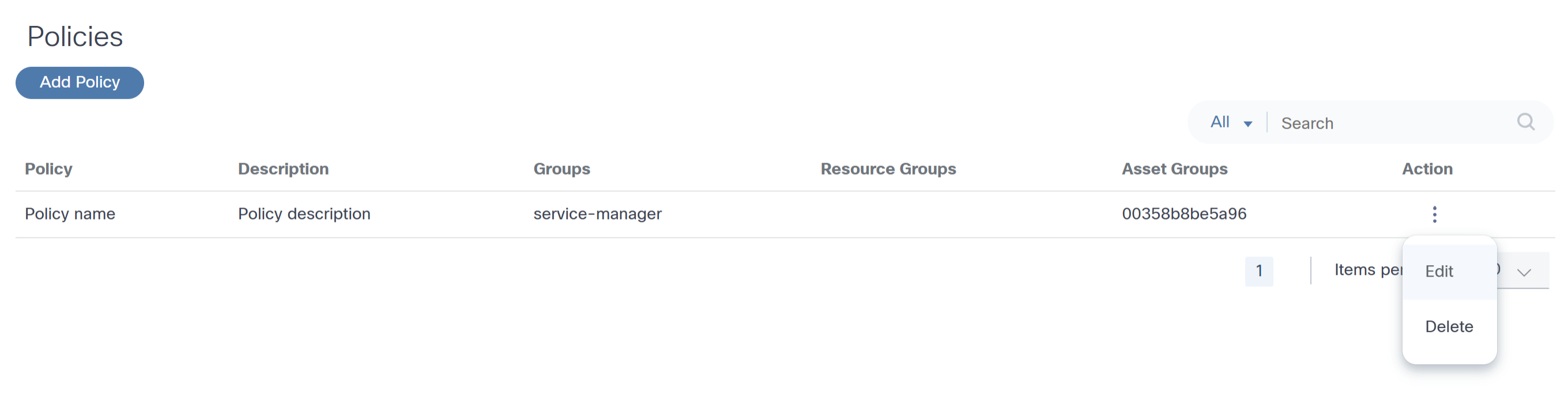
- Na página Políticas, selecione o ícone Mais Opções > Editar na coluna Ação da política desejada.
- Revise os dados necessários.
- Clique em Submit.
Deletando uma Política
Para excluir uma diretiva:
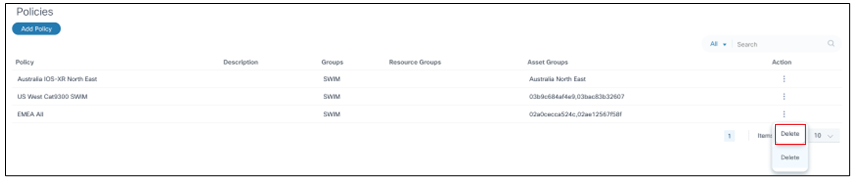
- Na página Políticas, selecione o ícone Mais Opções > Excluir na coluna Ação da política desejada. Uma janela de confirmação será aberta.
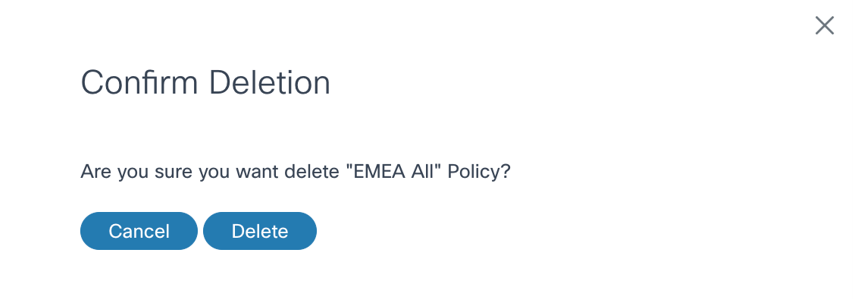
- Clique em Excluir.
Grupos de ativos
Os ativos (ou seja, dispositivos) no BPA podem ser agrupados com o recurso Grupos de ativos. Quando aplicável, os aplicativos BPA apresentam os campos Grupo de ativos que permitem que os usuários selecionem rapidamente os ativos desejados ou executem operações em nível de grupo. Os administradores também podem limitar o acesso a ativos definindo políticas de acesso.
Para acessar Grupos de Ativos:
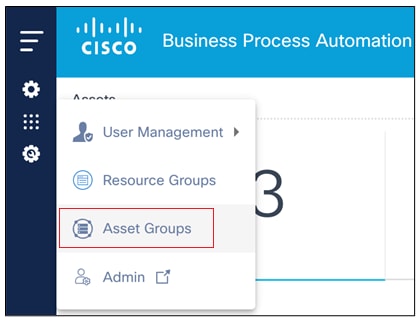
Selecione Configurações > Grupos de ativos. A página Grupos de ativos é exibida.
O BPA inclui três tipos de grupos de ativos: estática, dinâmica e descoberta.
Grupos de ativos estáticos
Os grupos de ativos estáticos são criados e gerenciados por usuários do BPA. Qualquer dispositivo descoberto pelo BPA (dos controladores de domínio) pode ser adicionado a um grupo de ativos estáticos. Esses grupos de ativos estão disponíveis apenas no BPA e não são propagados para controladores de domínio.
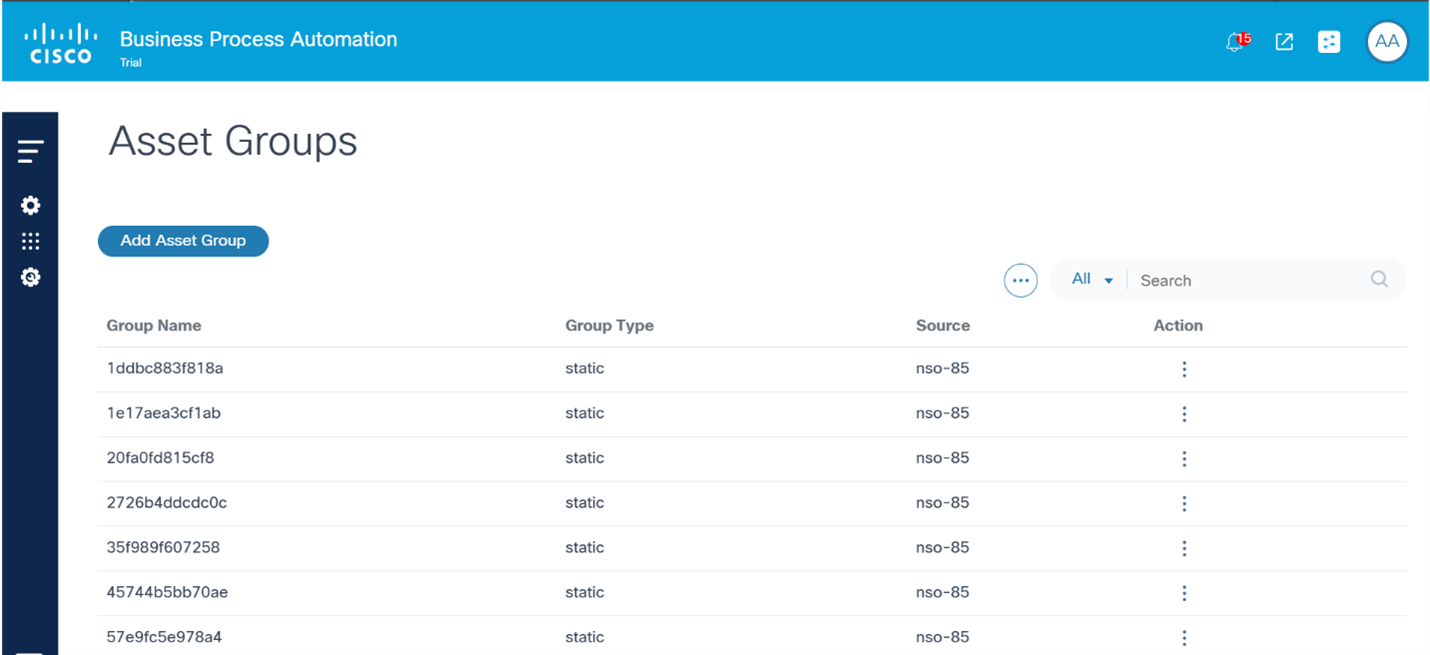
Criação de um grupo de ativos estáticos
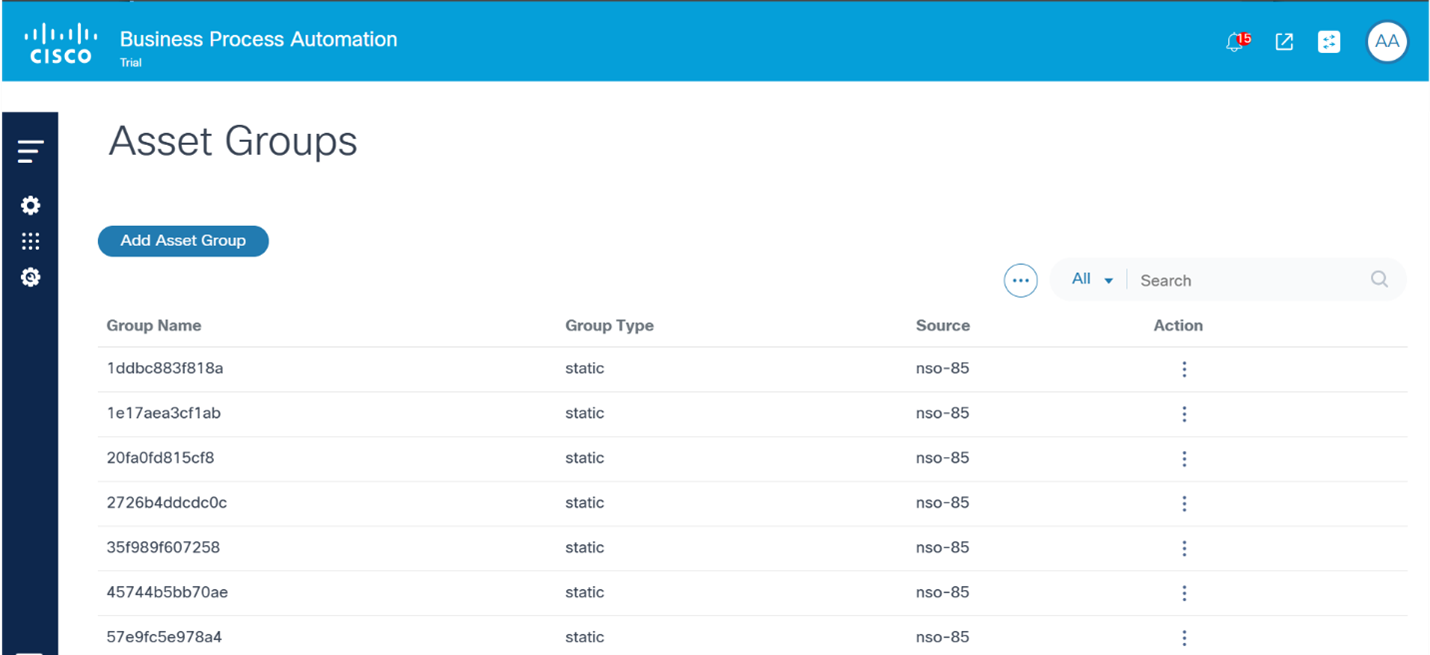
- Na página Grupos de ativos, clique em Adicionar grupo de ativos. A janela Criar grupo de ativos é aberta.
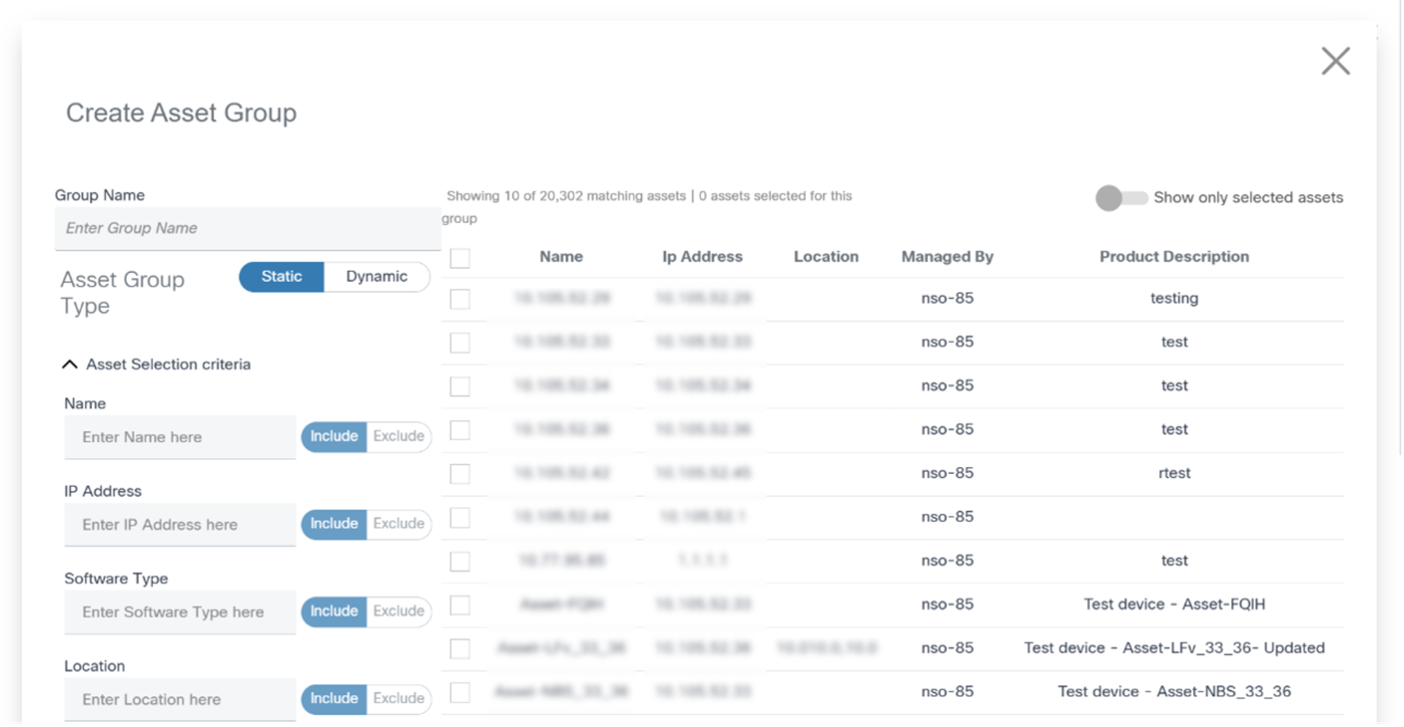
- Insira o Nome do grupo e selecione a opção Estático.
- Selecione os dispositivos na lista.
- Procure ativos usando os campos da seção Critérios de seleção de ativos, se necessário.
- Marque as caixas de seleção dos ativos desejados.
- Click Save.
Edição de grupos de ativos estáticos
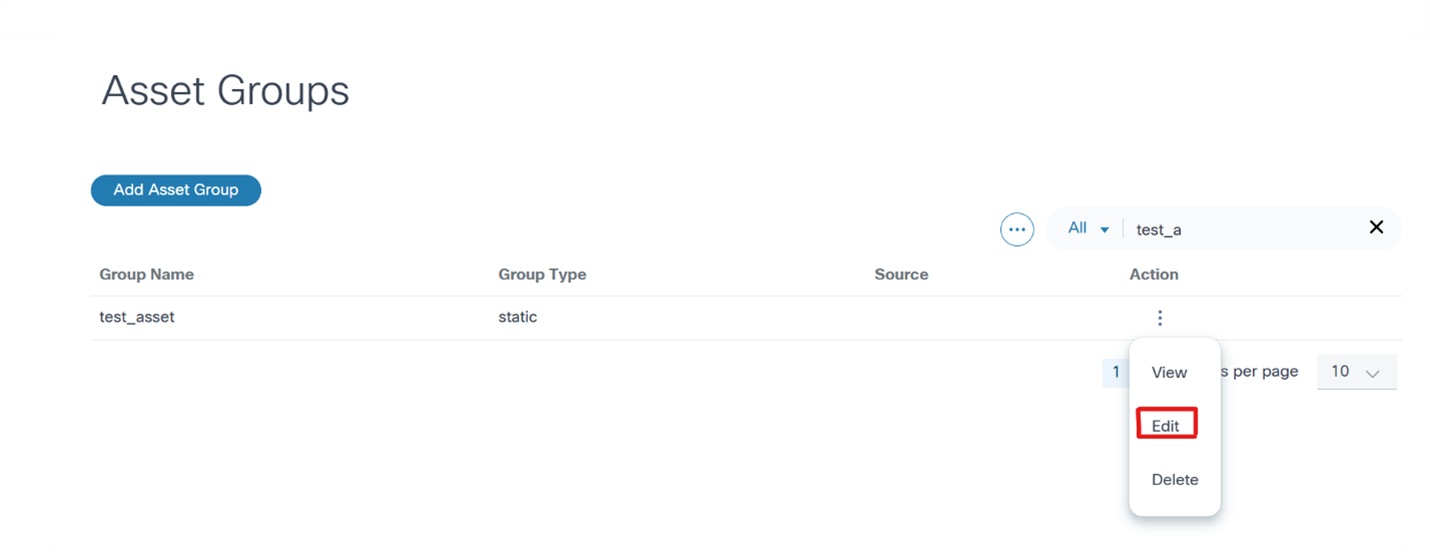
- Na página Grupos de ativos, selecione o ícone Mais opções > Editar na coluna Ação do grupo de ativos desejado. A janela Editar grupo de ativos é aberta.
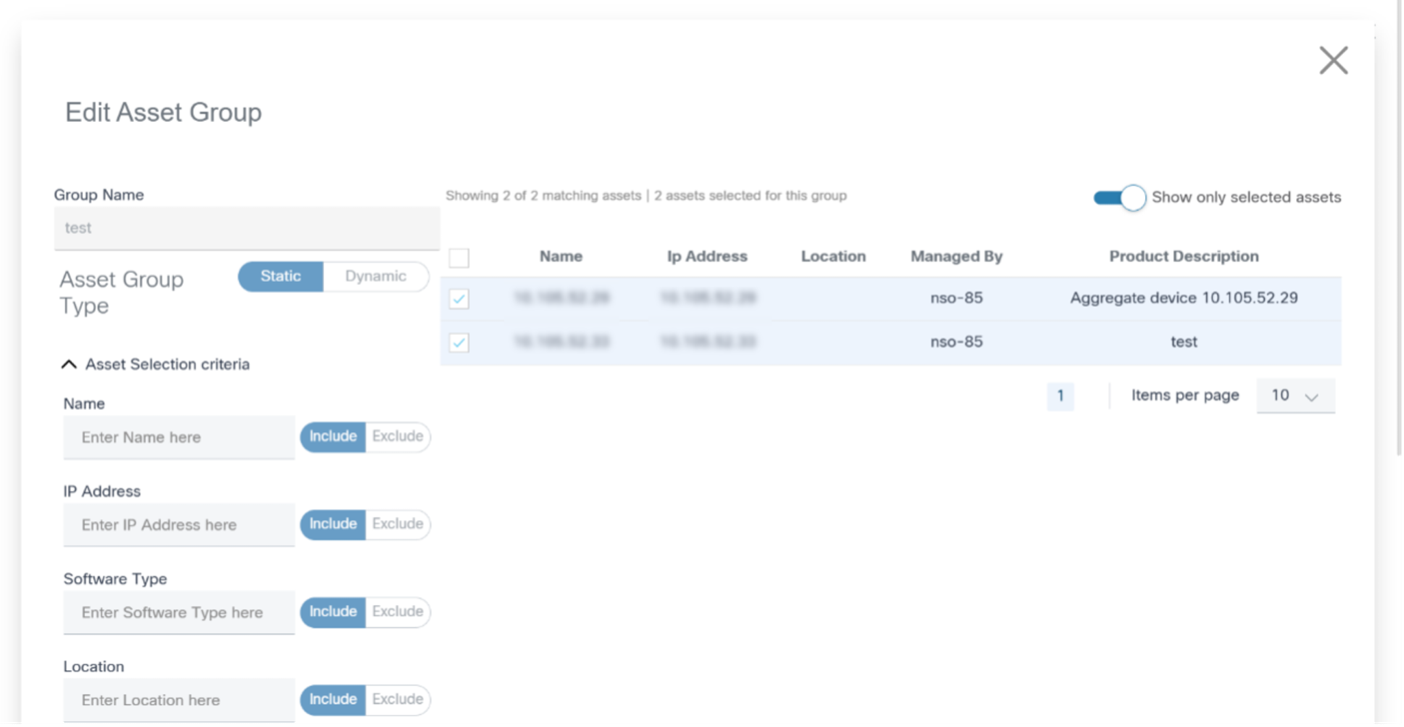
- Marque ou desmarque as caixas de seleção dos ativos desejados.
- Click Save.
Exclusão de grupos de ativos estáticos
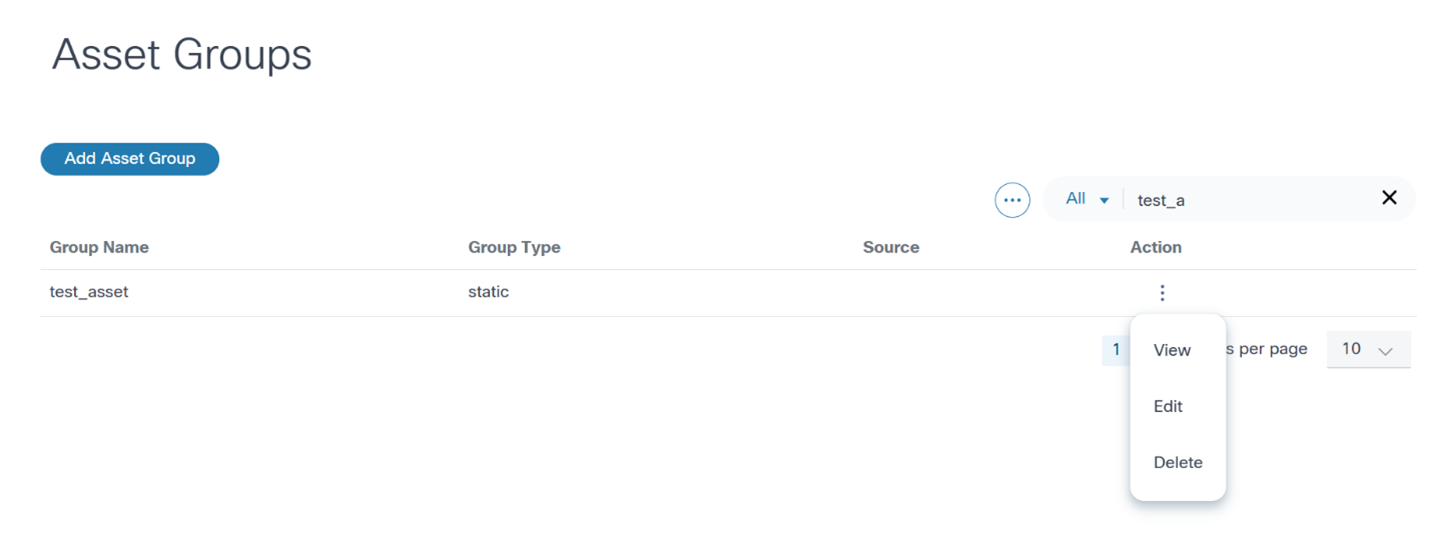
- Na página Grupos de ativos, selecione o ícone Mais opções > Excluir na coluna Ação do grupo de ativos desejado. Uma janela de confirmação será aberta.
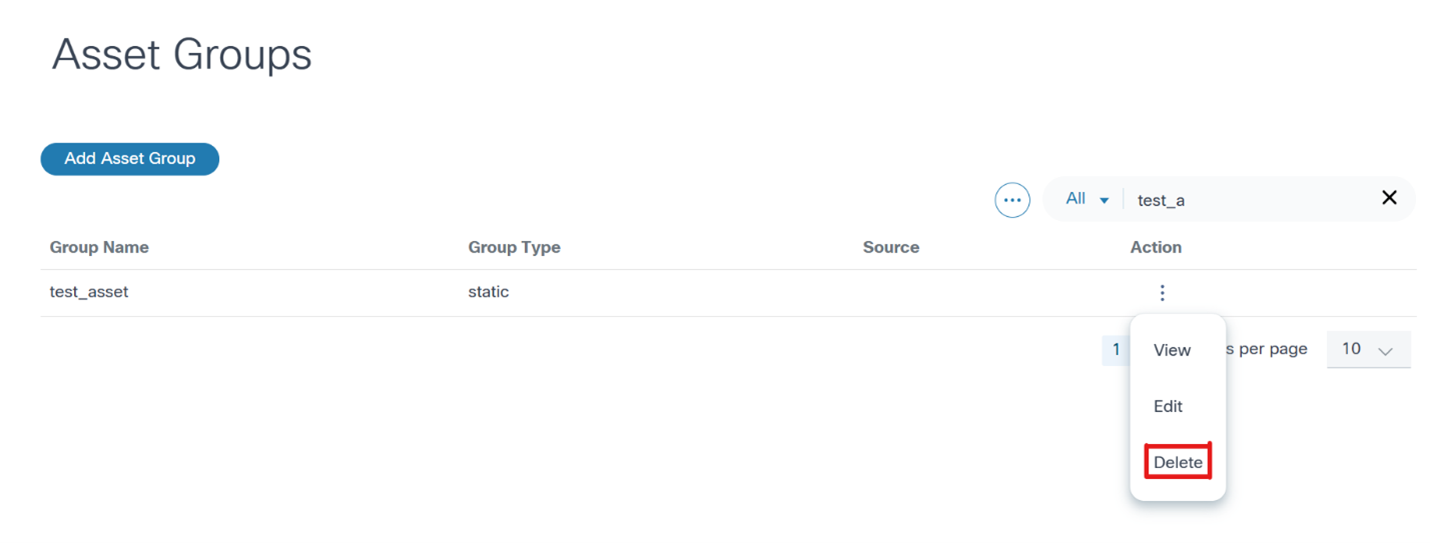
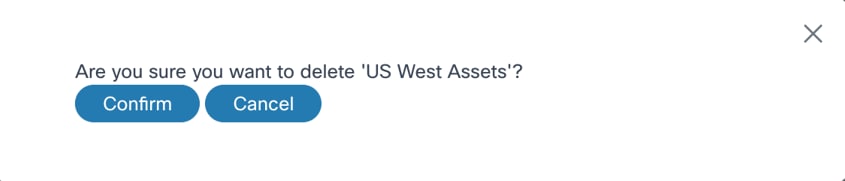
- Clique em Confirmar.
Grupos de ativos dinâmicos
Os grupos de ativos dinâmicos são definidos com base em um ou mais critérios de seleção de ativos. Os critérios de seleção podem ser baseados nos metadados do dispositivo, como nome, modelo, controlador etc. O BPA determina quais ativos pertencem ao grupo de ativos em tempo de execução, consultando os ativos que correspondem aos critérios de seleção.
Criação de um grupo dinâmico de ativos
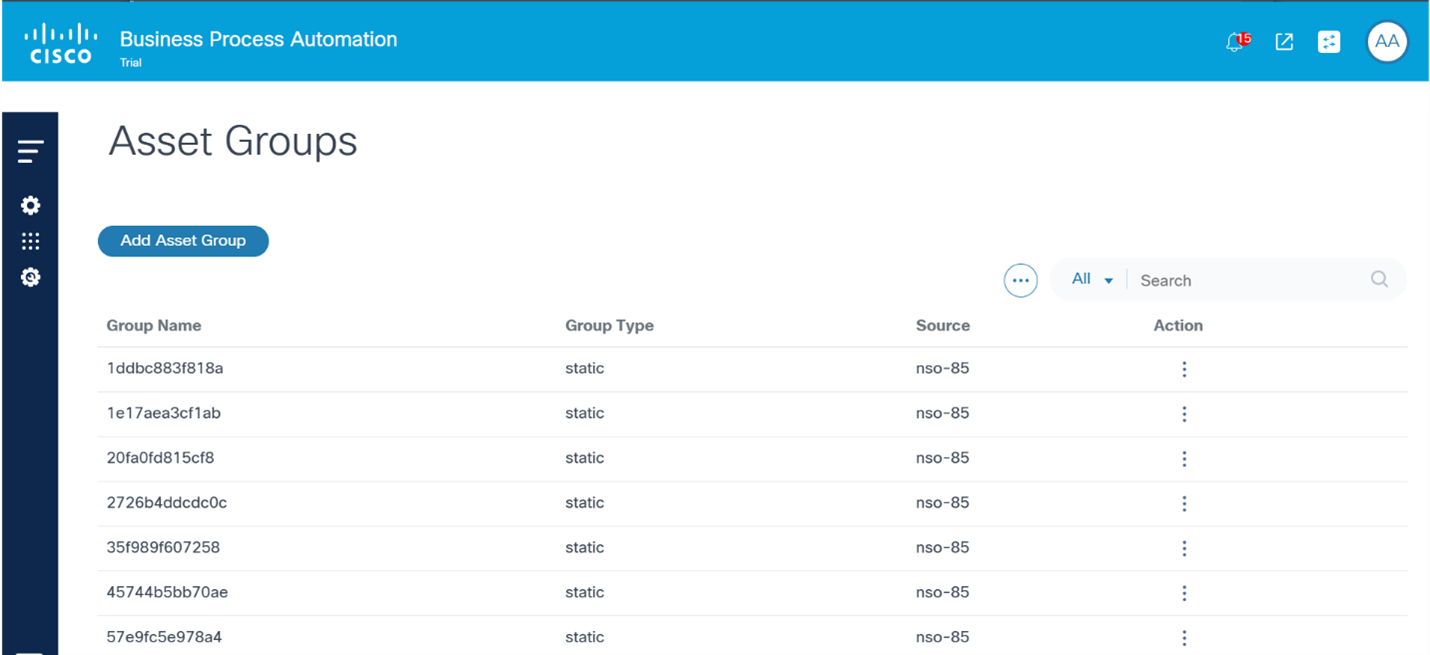
- Na página Grupos de ativos, clique em Adicionar grupo de ativos. A janela Criar grupo de ativos é aberta.
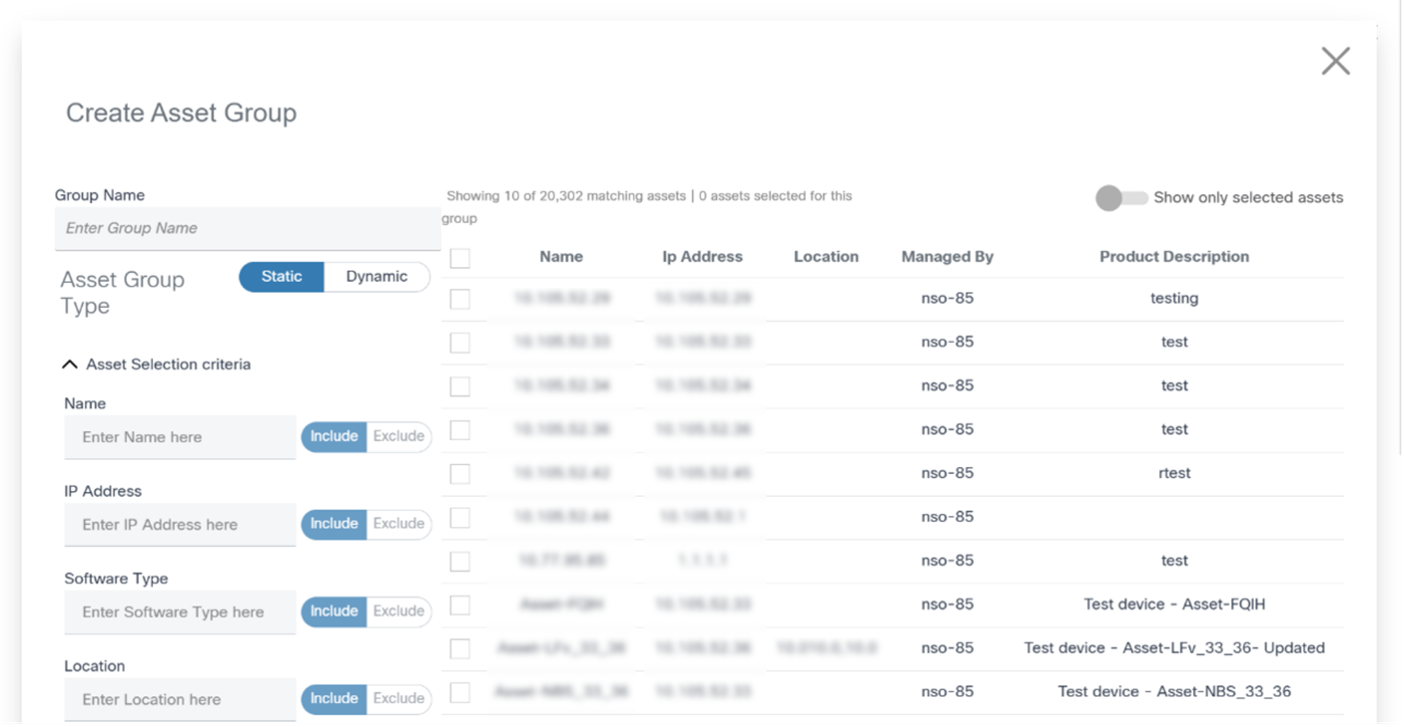
- Insira o Nome do grupo e defina o campo Tipo de grupo de ativos como "Dinâmico". Por padrão, todos os ativos autorizados para o usuário são adicionados ao grupo.
- Use os critérios de seleção na seção Critérios de seleção de ativos para refinar a lista de ativos. À medida que os dados são inseridos, a lista de ativos é revisada para incluir e excluir ativos que correspondam aos critérios.
- Click Save.
Edição de grupos de ativos estáticos dinâmicos

- Na página Grupos de ativos, selecione o ícone Mais opções > Editar na coluna Ação do grupo de ativos desejado. A janela Editar grupo de ativos é aberta.

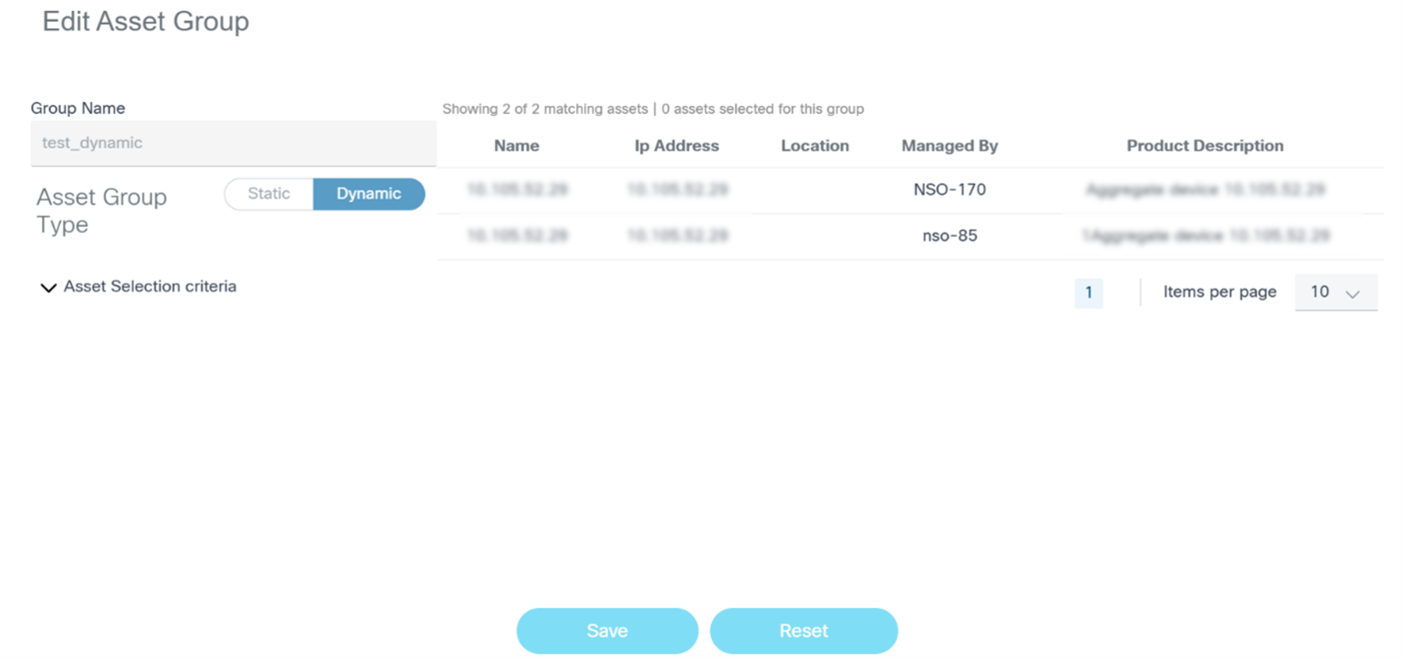
- Altere os Critérios de seleção de ativos conforme desejado para adicionar ou remover ativos do grupo de ativos.
- Click Save.
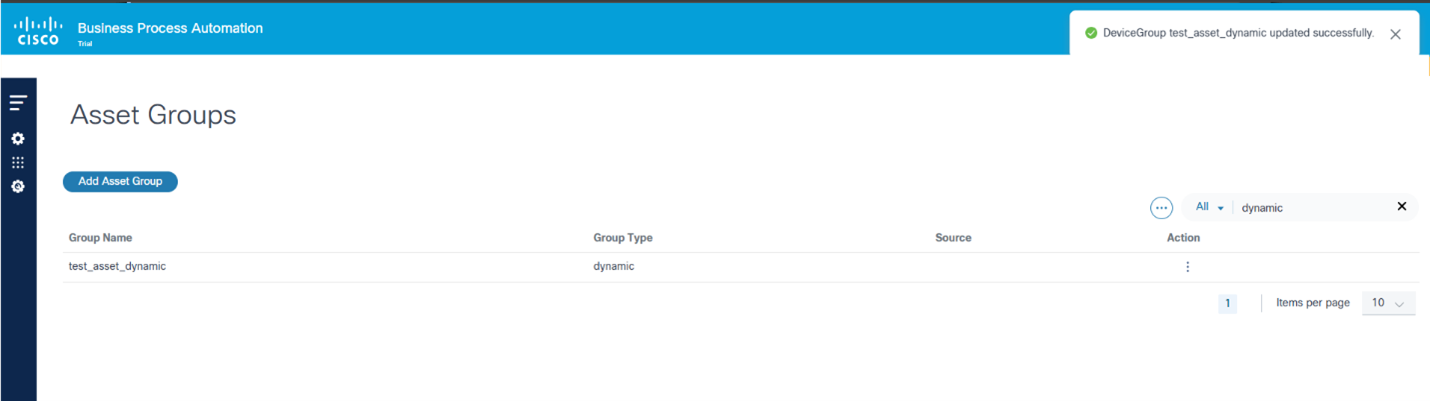
Exclusão de grupos de ativos dinâmicos
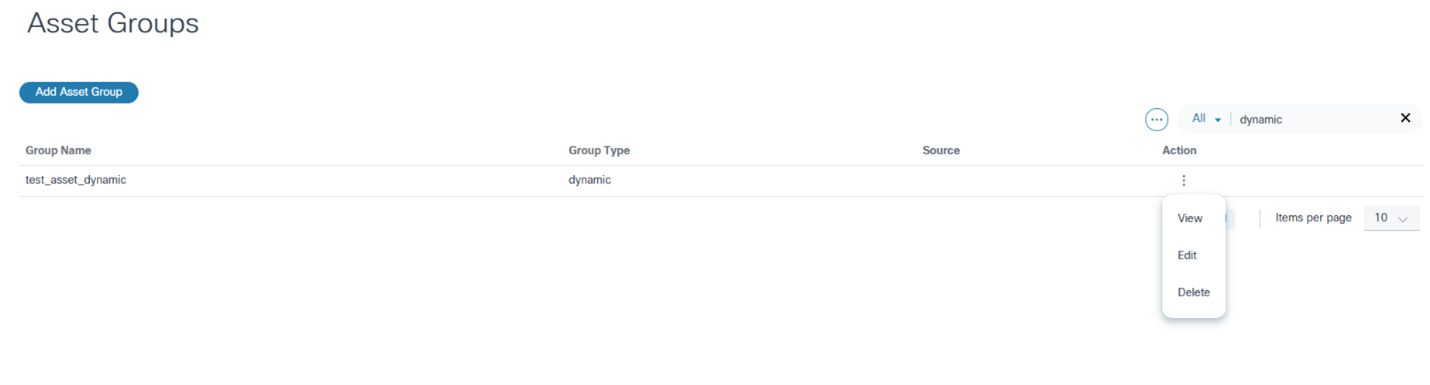
- Na página Grupos de ativos, selecione o ícone Mais opções > Excluir na coluna Ação do grupo de ativos desejado.

- Clique em Excluir.
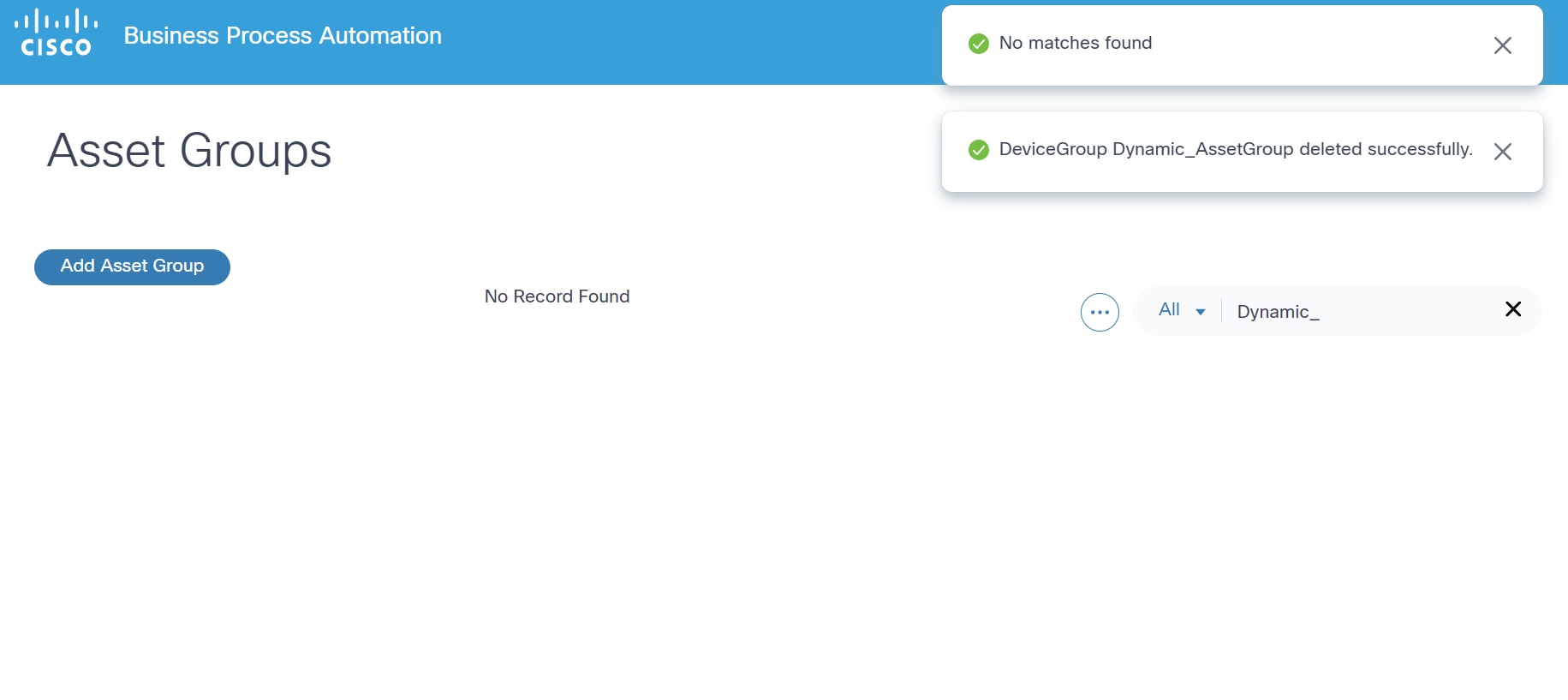
Grupos de ativos descobertos
Os grupos de ativos descobertos são grupos de ativos gerenciados por controladores de domínio e descobertos pelo BPA. Esses grupos de ativos normalmente são criados com ferramentas do controlador de domínio, como o portal da Web. Esses grupos de ativos não podem ser modificados usando o portal BPA. O BPA descobre esses grupos de ativos quando um usuário autorizado opta por sincronizar o estado do controlador.
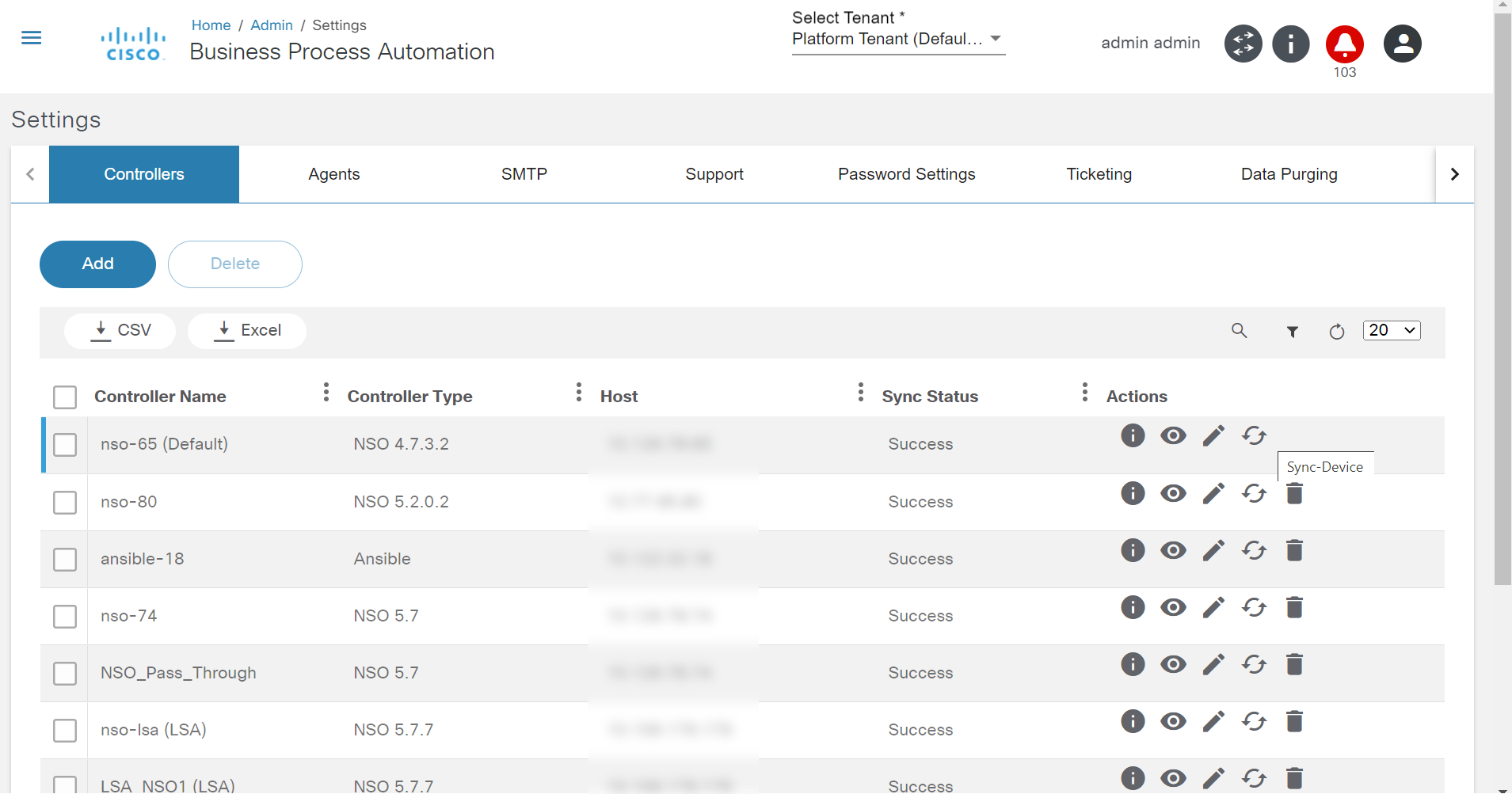

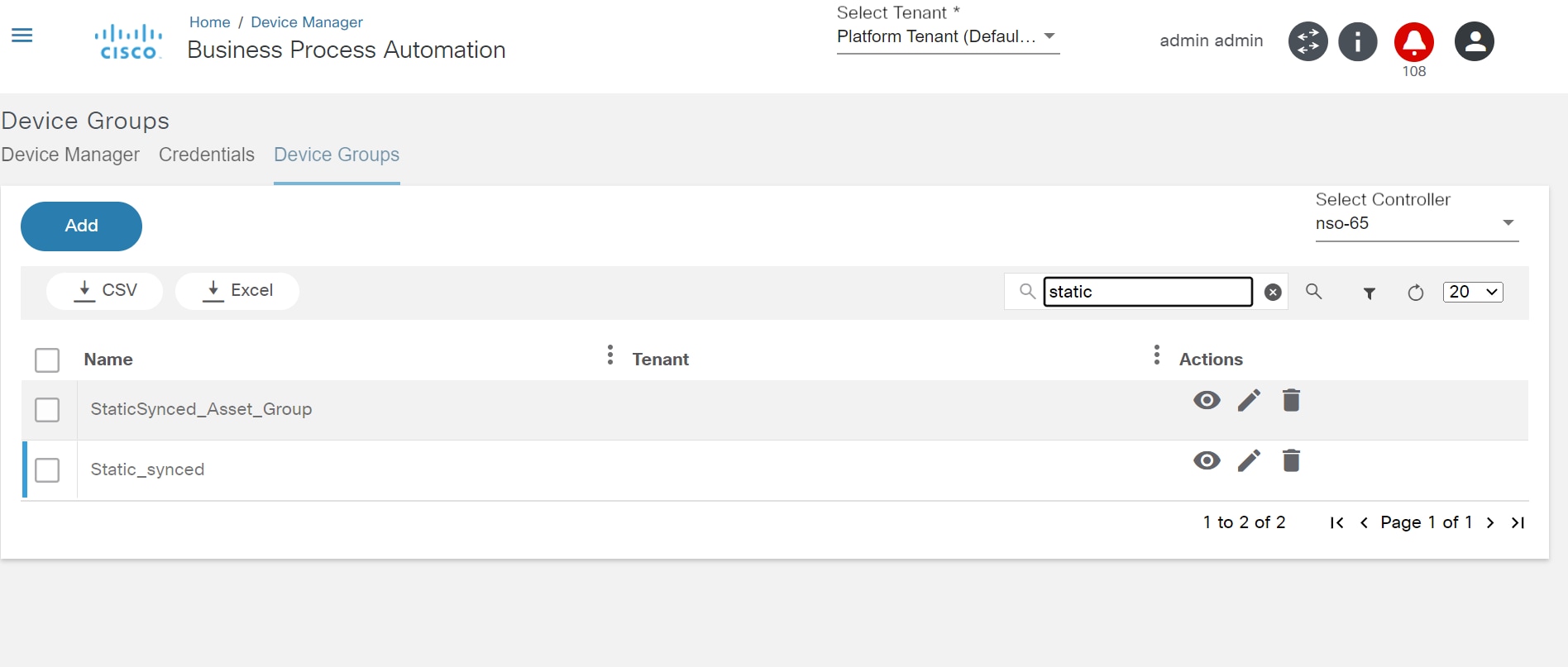
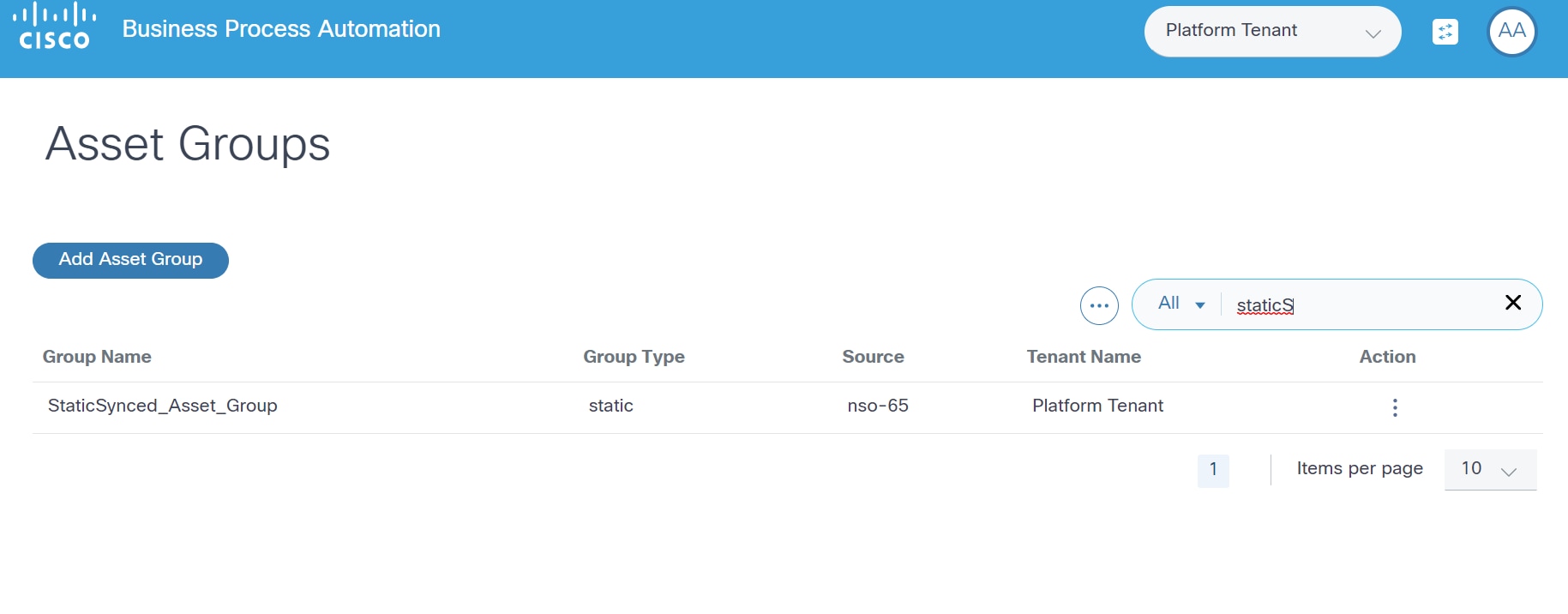
Gerenciador de ativos
O aplicativo Asset Manager apresenta uma visualização consolidada de todos os ativos gerenciados pelo BPA. O BPA mantém um cache de ativos coletados de vários controladores de domínio configurados no sistema. O Asset Manager também permite que os usuários executem certas operações nos dispositivos.
Para acessar o Asset Manager:
- Faça login no BPA.
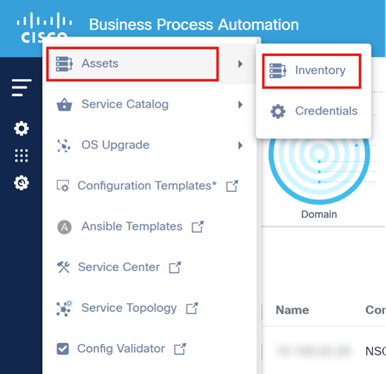
- Selecione o ícone do aplicativo > Ativos.
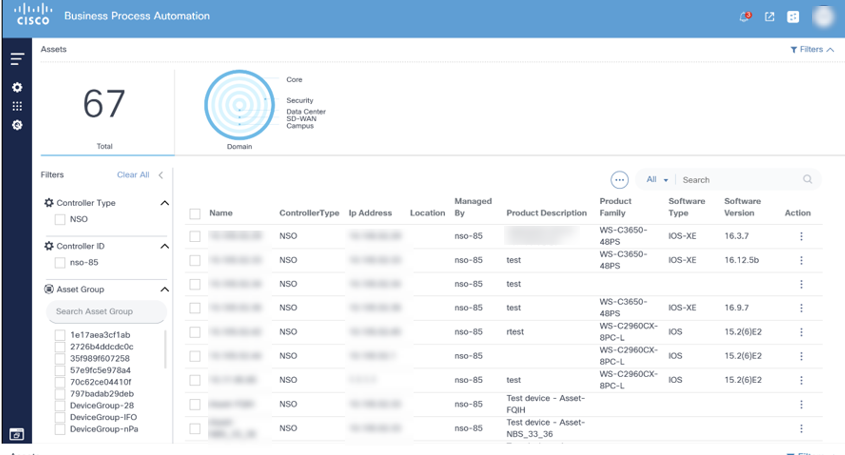
A página Gerenciador de ativos é dividida em filtros de ativos e uma lista de ativos que podem ser gerenciados com o BPA. Para visualizar ativos de controladores específicos, selecione o filtro Tipo de controlador desejado. Para ativos específicos, selecione o filtro ID do controlador.
Filtros de ativos
Esta seção do Gerenciador de ativos mostra uma contagem de ativos exibidos com uma lista de filtros para seleção de ativos.
A contagem de ativos mostra o número total de ativos que estão sendo exibidos para o usuário e não reflete o número real de ativos gerenciados pelo BPA. O número total de ativos mostrados depende de quantos ativos estão visíveis para o usuário (com base nas políticas de acesso configuradas) e dos filtros selecionados.
O BPA fornece os seguintes filtros:
- Domínio: Filtros por domínio de rede (por exemplo, núcleo, data center, rede de longa distância definida por software (SD-WAN) etc.)
- Tipo de controlador: Filtros por tipo de controlador (por exemplo, NSO, DCNM, vManage etc.)
- Controlador: Filtros por uma instância de controlador
- Grupo de ativos: Filtrar por grupo de ativos
O BPA também oferece a capacidade de filtrar a lista de ativos usando o critério de pesquisa no campo Pesquisar.
Os filtros selecionados são exibidos acima da lista de ativos. Para remover filtros individuais, selecione o ícone Remover no filtro desejado ou clique em Limpar Tudo para remover todos os filtros. Um campo de pesquisa estará disponível no painel de filtro em cada categoria se houver mais de 10 valores disponíveis para filtrar.
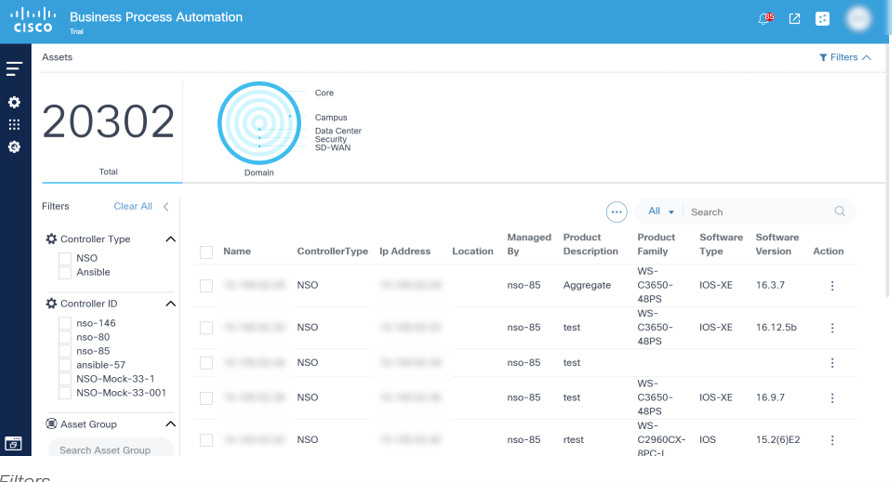
- Os filtros estão disponíveis no painel Ativo
- Tipo de controlador filtrar dados por tipo de controlador específico
- Dados do filtro ID do controlador por tipo de controlador específico
- Grupo de ativos filtra dados por grupo de ativos específico Filtra dados por grupo de ativos
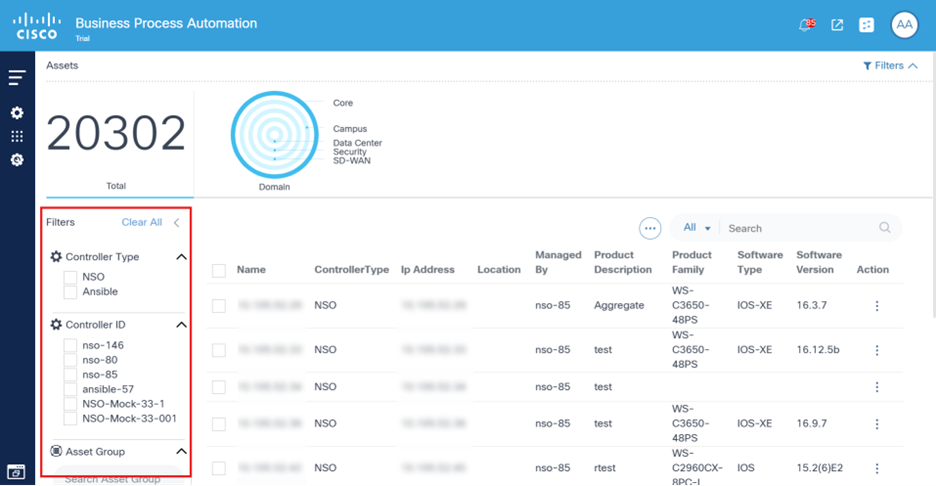
Lista de ativos
A seção inferior do Asset Manager exibe uma lista consolidada de ativos para o usuário.
Ações do dispositivo
Na exibição Lista de ativos, os usuários podem executar várias operações de dispositivo (ou seja, ações de dispositivo), como Ping, Exibir configuração, Conectar, etc. O acesso a algumas operações, especialmente aquelas que alteram os estados dos dispositivos, é controlado por acesso. Os usuários incapazes de executar ações específicas devem entrar em contato com o administrador do BPA.
Há duas maneiras de executar ações nos dispositivos:

- Um dispositivo de cada vez: Selecione o ícone More Options ao lado do dispositivo desejado. Uma lista suspensa é exibida com as operações disponíveis.

- Vários dispositivos: Esse método permite que os usuários executem a ação desejada em vários dispositivos. Marque as caixas de seleção dos dispositivos desejados e clique no ícone More Options > Device Actions.
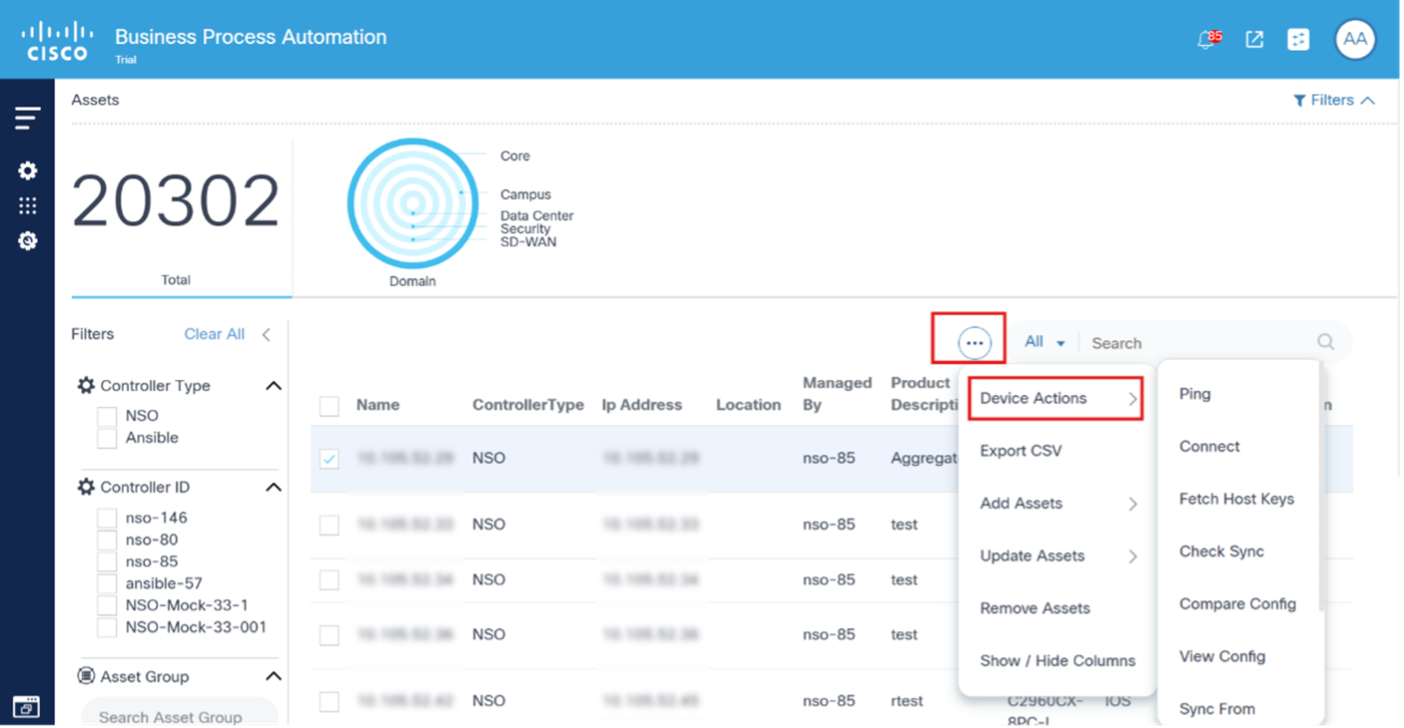
Ping
O ping é usado para solucionar problemas, testar a conectividade do dispositivo e determinar o tempo de resposta.
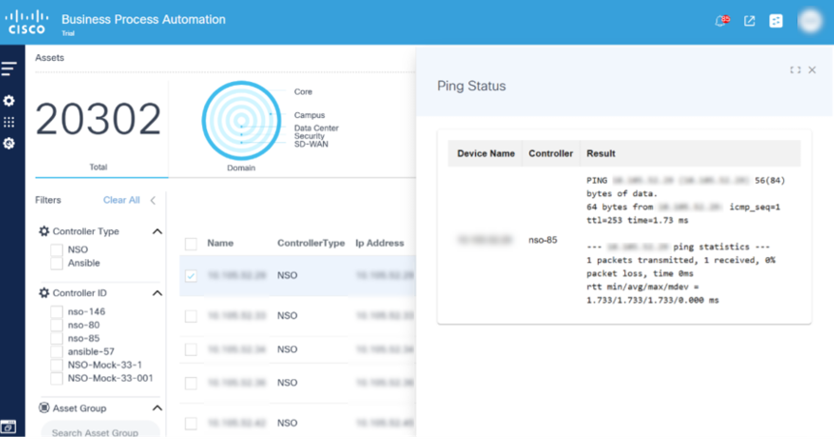
CONNECT
Connect é usado para estabelecer conexão com dispositivos selecionados e retorna o status da conexão.
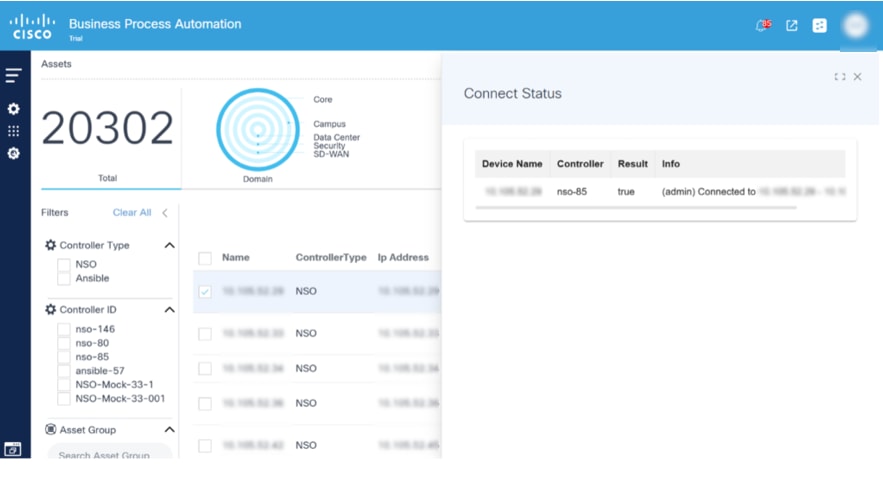
Buscar chaves de host
A operação Buscar Chaves de Host direciona o controlador NSO a recuperar informações de chave de host dos dispositivos selecionados e armazená-las no banco de dados local.
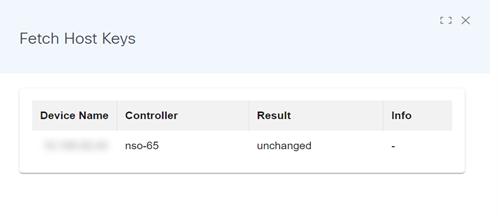
Verificar Sincronização
A operação Verificar Sincronização verifica se a configuração do dispositivo no Banco de Dados de Configuração NSO (CDB) está em sincronia com a configuração do dispositivo.
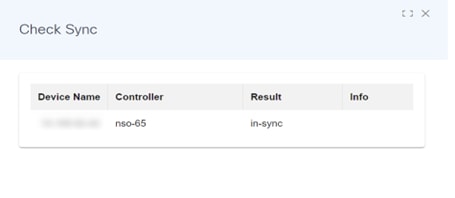
Comparar configuração
A operação Comparar configuração compara a configuração no NSO CDB com a configuração em execução no dispositivo selecionado. Selecione os dispositivos na lista e selecione Device Actions > Compare Config.
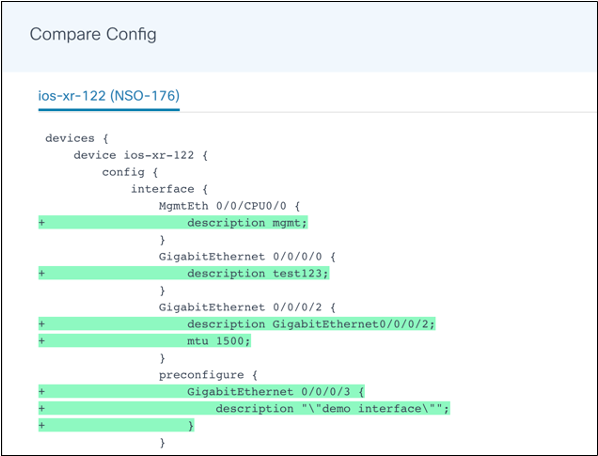
Exibir configuração
Exibir configuração mostra a configuração de um ou mais dispositivos selecionados. Para selecionar mais de um dispositivo na lista, clique no nome do dispositivo na janela View Config.
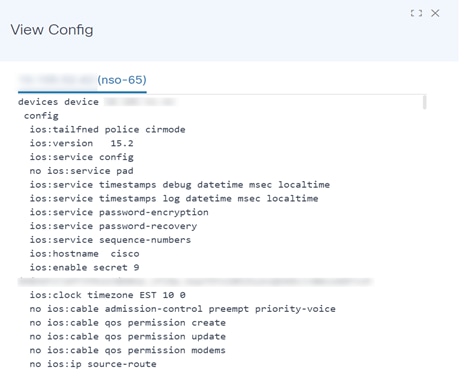
Sincronizar de
A operação Sincronizar de sincroniza o estado da configuração no NSO CDB com a configuração atual de um dispositivo. Isso também se aplica ao controlador Cisco Crosswork Network Controller (CNC).
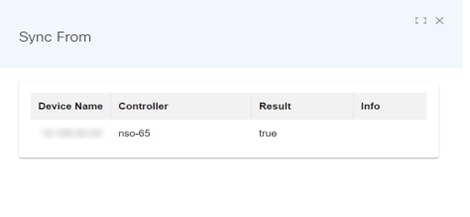
Sincronizar com
A operação Sincronizar com sincroniza a configuração armazenada no NSO CDB com o dispositivo que está executando a configuração. Se forem encontradas diferenças, ele atualizará a configuração do dispositivo para corresponder ao estado no CDB.
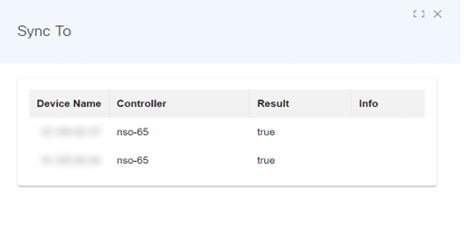
CLI interativa
A Interface de Linha de Comando (CLI) interativa é usada para a entrada do usuário, particularmente para comandos (por exemplo, show de dispositivo) e a configuração de dispositivos gerenciados por Direct-To-Device. Os usuários podem facilmente executar comandos, acessar informações do dispositivo e aplicar alterações de configuração em tempo real, resultando em uma experiência contínua e interativa.
Para acessar o recurso Interative CLI para Direct-To-Device:
- Na página Ativos, procure um dispositivo que tenha Direto para Dispositivo na coluna Gerenciado por.
- Selecione um dispositivo entre as opções disponíveis.
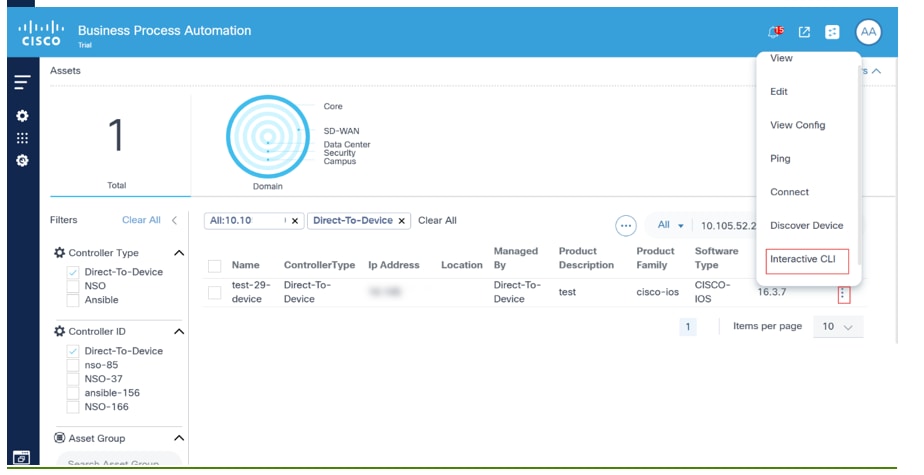
- Selecione o ícone More Options > Interative CLI na coluna Action do dispositivo desejado. Um painel Interative CLI é exibido.
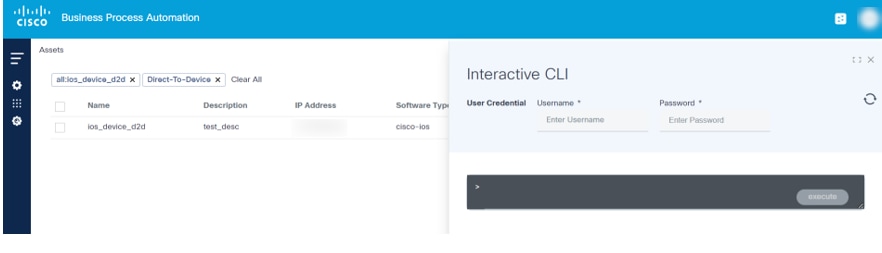
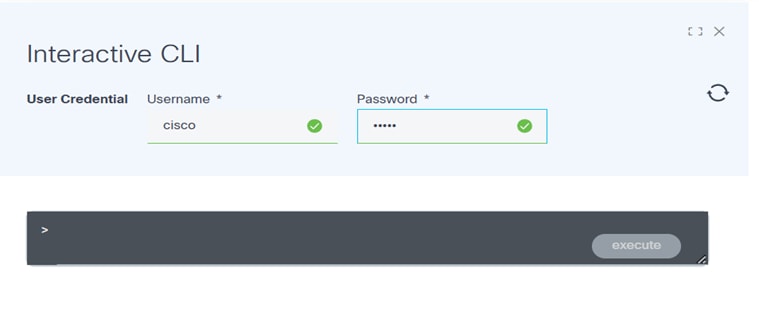
- Insira um nome de usuário e uma senha.
- Insira o comando show ou config e clique em executar. Uma notificação de progresso é exibida.
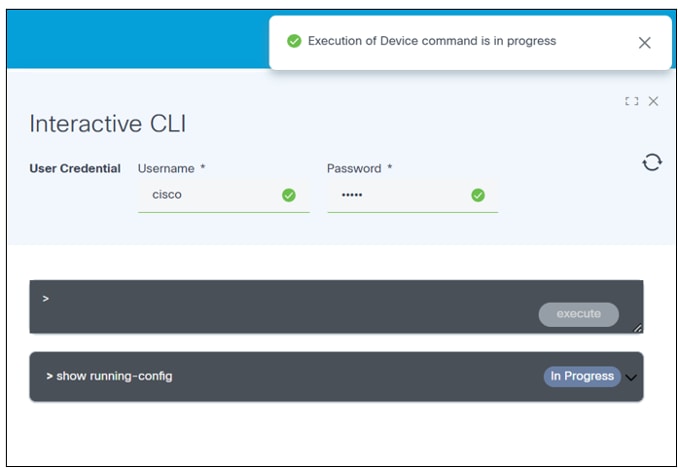
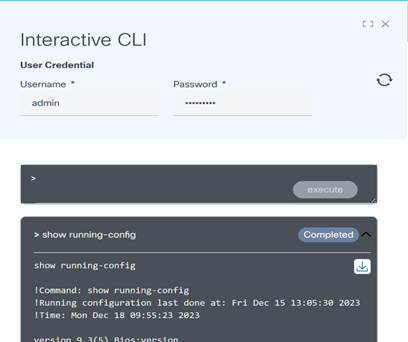
- Selecione o ícone Atualizar para atualizar o status de execução do comando. O status do botão muda para Concluído quando a execução é concluída.
- Clique na seta ao lado do comando para exibir a saída do comando.
- Selecione o ícone Download para salvar a resposta de saída como um arquivo de texto. Quaisquer dados confidenciais na resposta serão mascarados quanto à privacidade. Os usuários podem fechar a janela interativa se um comando demorar muito para ser executado. Uma notificação de usuário é recebida quando a execução é concluída.
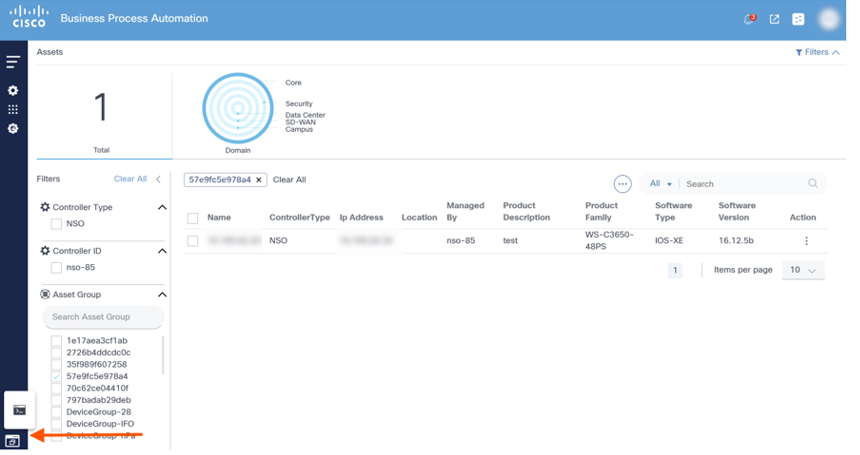

- Selecione o ícone Exibir Saída de Tarefas de Execução Longa para exibir a saída do comando de execução do dispositivo específico. Uma janela é aberta mostrando uma lista de dispositivos para os quais a saída do comando está disponível (mas ainda não foi visualizada pelo usuário).
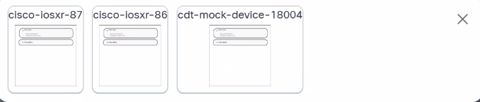
- Selecione o ícone Device para acessar os detalhes do comando do dispositivo executado.
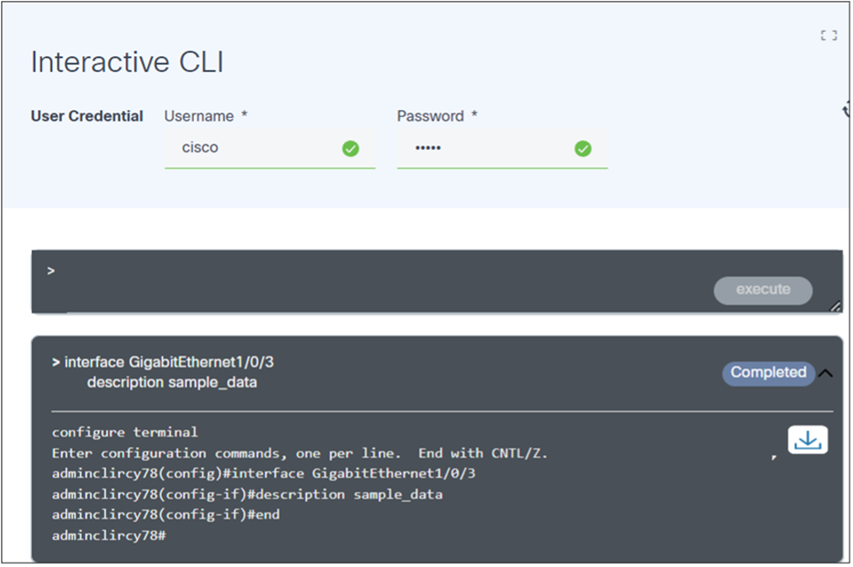
- Opcionalmente, execute comandos de configuração para atualizar a configuração do dispositivo, como mostrado abaixo:
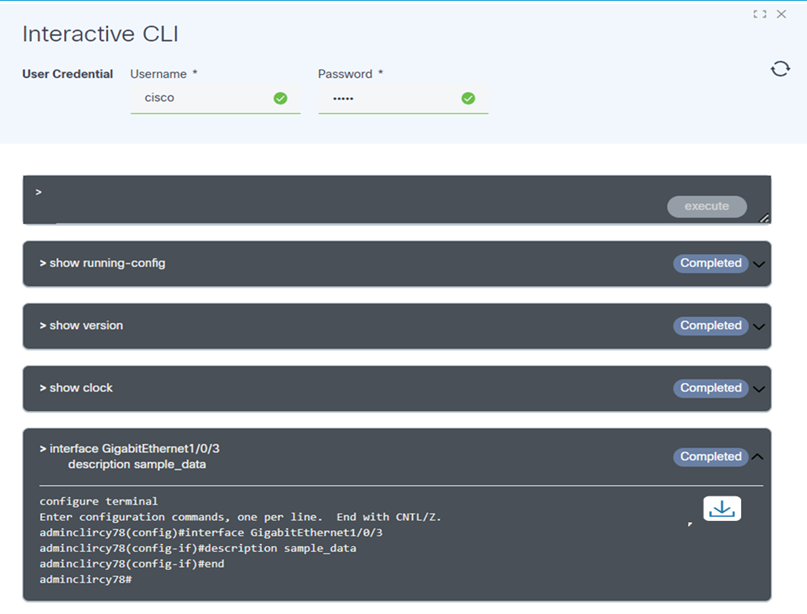
- Opcionalmente, ajuste o período de retenção (retido 24 horas por padrão e, em seguida, excluído automaticamente) de uma resposta de comando de dispositivo modificando a variável de ambiente "EXPIRES_INTERATIVE_CLI" de acordo com as necessidades do caso de uso. Isso cria uma interface amigável e eficiente para usar a CLI interativa, permitindo a execução uniforme de comandos e o fácil acesso à saída.
Sincronizar inventário
Um recurso Inventário de sincronização foi adicionado a todos os agentes do controlador. Isso oferece a flexibilidade de buscar as informações mais recentes de controladores e dispositivos, como números de série, modelos de conformidade de software e versões de software para uma lista selecionada de dispositivos. Isso permite que os casos de uso usem esse recurso leve em vez de executar a sincronização completa do dispositivo do controlador.
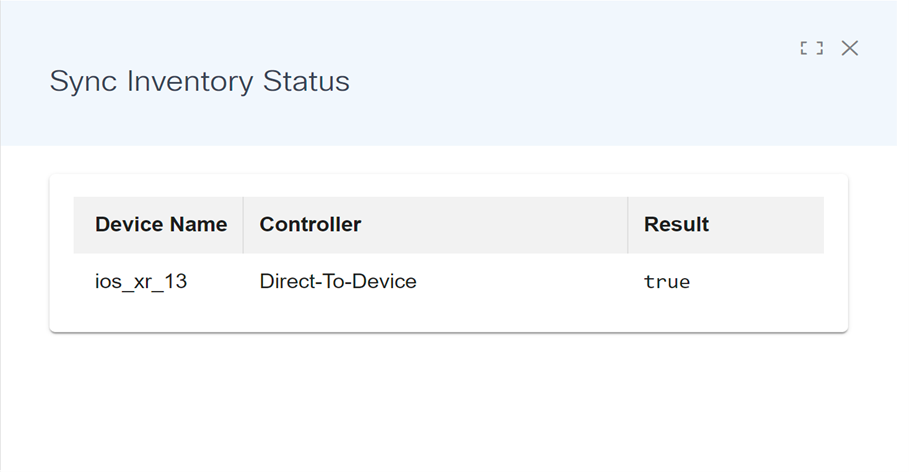
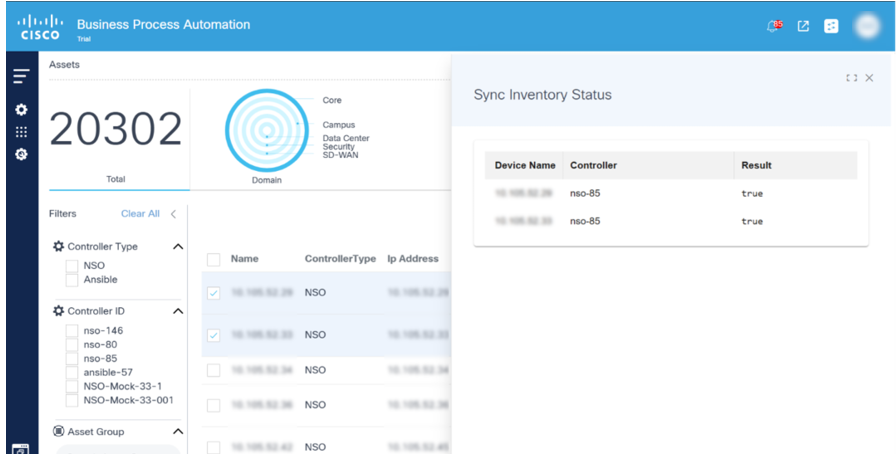
Descobrir dispositivo
O recurso "Discover Device" identifica dispositivos vizinhos, uma funcionalidade relevante em cenários como os ambientes do Cisco Internetworking Operating System (IOS) onde o Cisco Discovery Protocol (CDP) pode ser usado. Somente os dispositivos que podem receber ping com êxito do servidor BPA e ser acessados através das mesmas credenciais são exibidos nos resultados dos dispositivos descobertos. Os usuários podem explorar os detalhes dos dispositivos descobertos exibindo os detalhes exibidos na janela pop-up, bem como integrando esses dispositivos descobertos. Atualmente, esse recurso é suportado apenas para a família de dispositivos da Cisco.
Para executar a ação Discover Device:
- Selecione um dispositivo entre as opções disponíveis no Gerenciador de ativos.
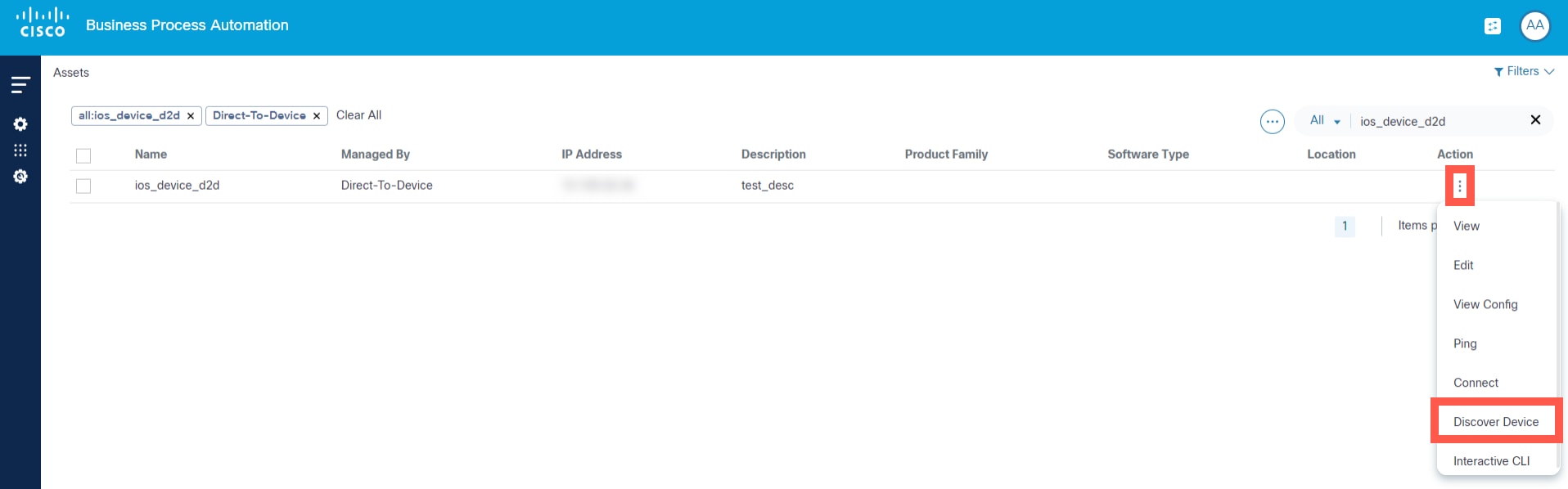
- Na página Ativos, selecione o ícone Mais opções > Descobrir dispositivo na coluna Ação do dispositivo desejado.
Uma lista de dispositivos descobertos é gerada, exibindo os dispositivos que podem receber ping do servidor BPA. Cada dispositivo listado fornece informações relevantes como ID do dispositivo, endereço IP, plataforma e versão.
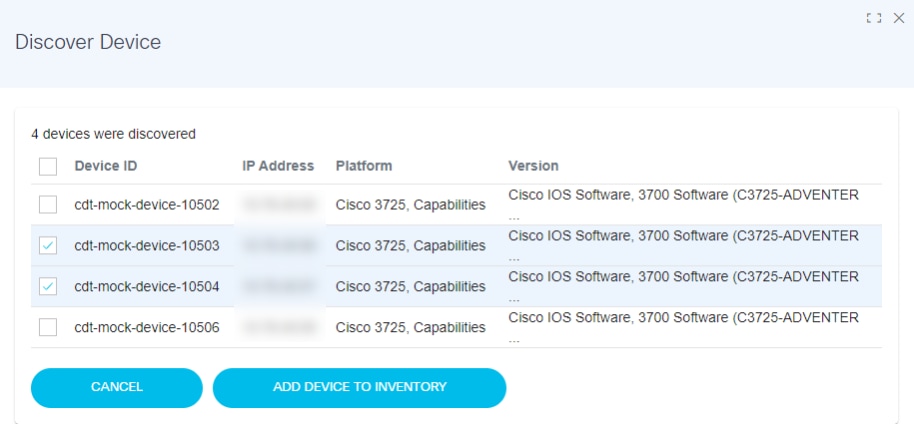
- Selecione um ou mais dispositivos e clique em ADICIONAR DISPOSITIVO AO INVENTÁRIO.
Configuração de backup
Os usuários podem acionar backups sob demanda na ação do dispositivo de configuração de backup. Acesse a configuração de backup executando as seguintes etapas:
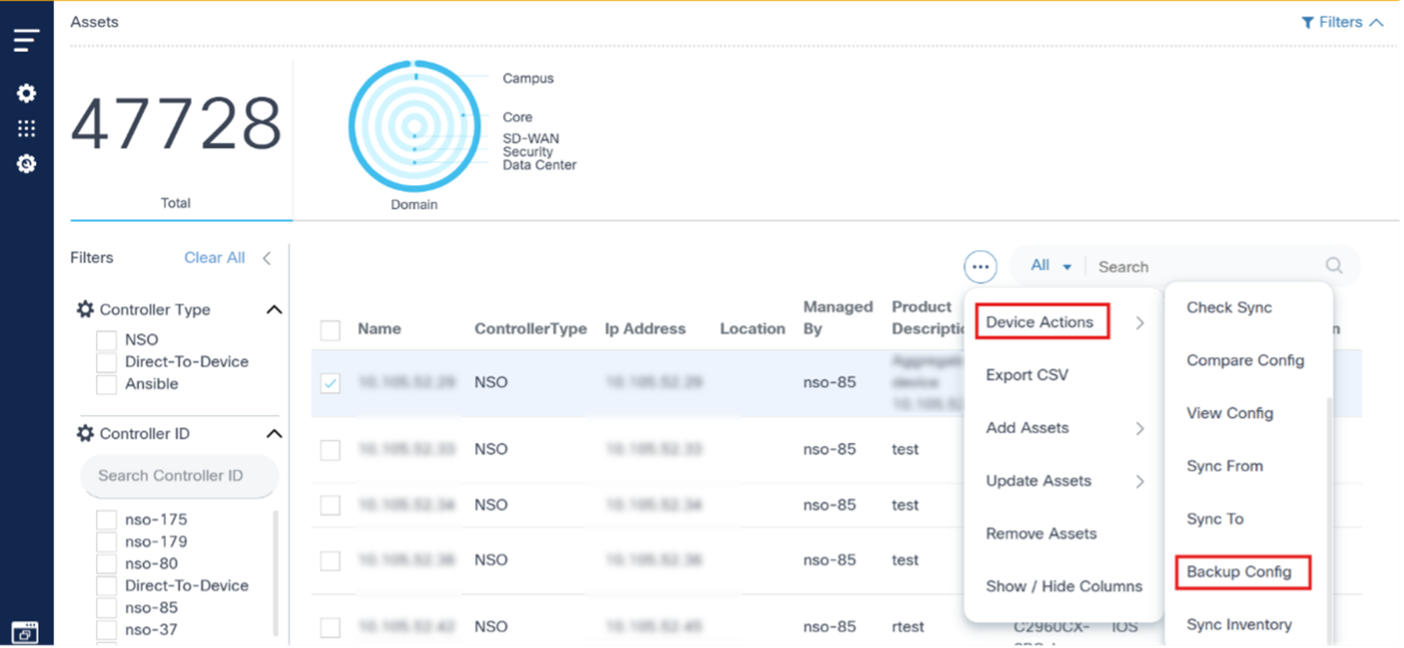
- Selecione um ou mais dispositivos e selecione o ícone Mais Opções > Configuração de Backup. A janela Configuração de Backup é aberta com todos os dispositivos selecionados listados.
- Selecione a política, atribua um rótulo personalizado ao processo de backup e faça os backups dos dispositivos selecionados. Vários dispositivos podem ser selecionados de uma só vez.
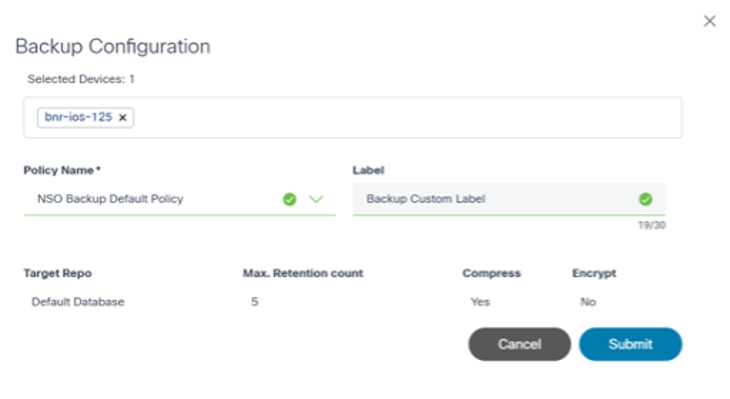
- Clique em Submit. O processo de backup por meio do aplicativo Asset Manager agora pode ser iniciado.
Exibir Backups
A ação do dispositivo exibir backups exibe o histórico dos backups feitos. Selecione o ícone More Options > View Backups para exibir o histórico de backup de um dispositivo selecionado. Um painel de detalhes é aberto na guia Backups, exibindo os históricos de backup disponíveis.
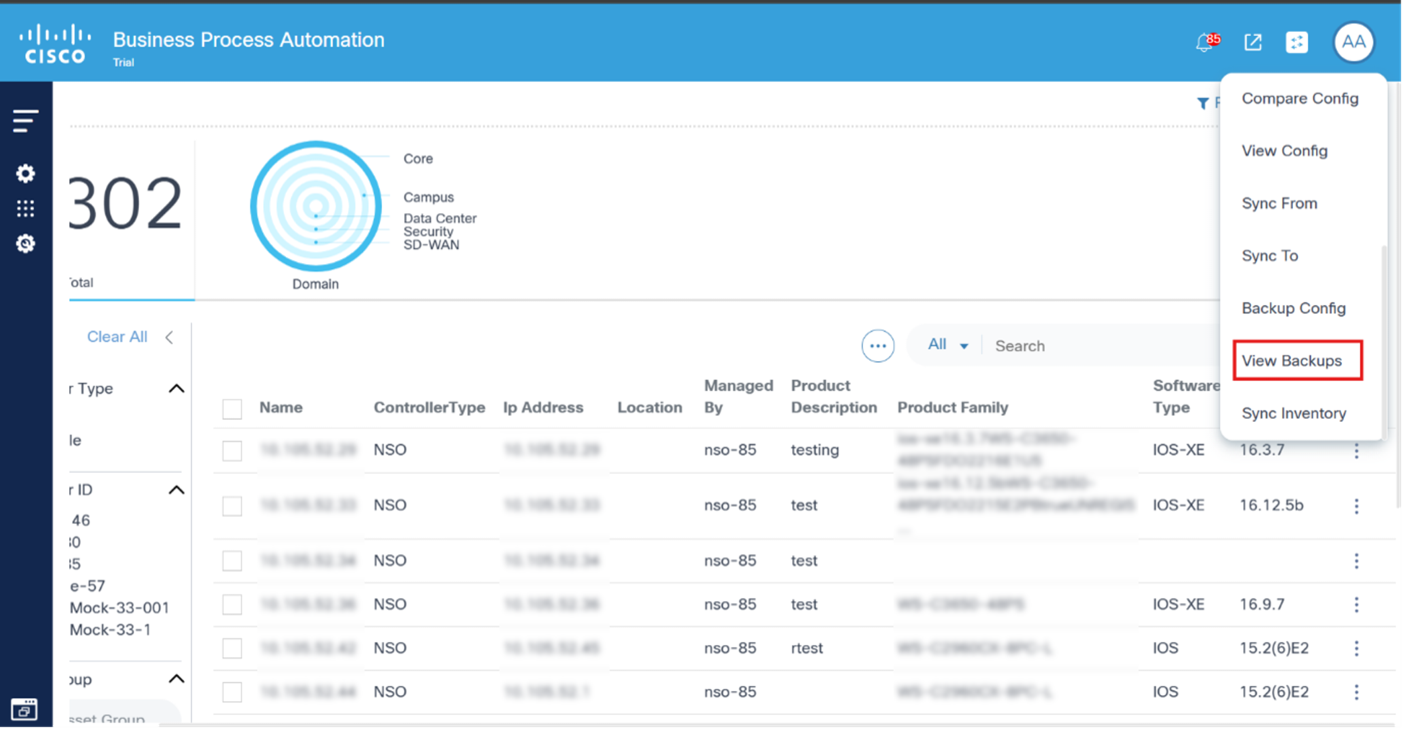
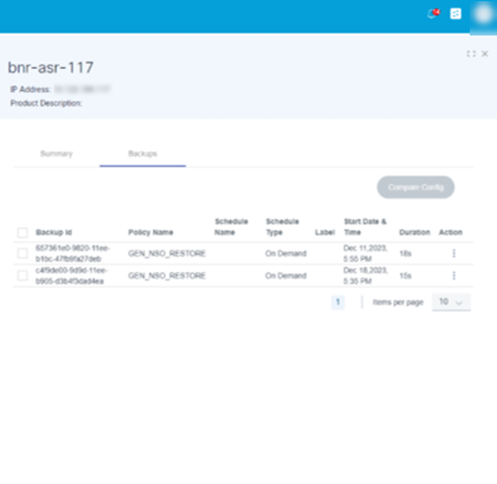
Na guia Backups, os históricos de backup disponíveis exibem seus respectivos detalhes. Os usuários podem executar as seguintes ações em cada histórico de backup:
| Ações de Histórico de Backup | Descrição |
|---|---|
| Exibir configuração de backup | Exibir a configuração de backup disponível na data de backup selecionada |
| Comparar com a configuração atual | Comparar a configuração de backup com a configuração atual em execução ou do dispositivo |
Exibir configuração de backup
Nesta seção, os usuários podem exibir a configuração de backup em uma data selecionada.

Para acessá-lo, selecione o ícone Mais Opções > Exibir Configuração de Backup. Uma janela é aberta, na qual o usuário pode ver a configuração de backup.
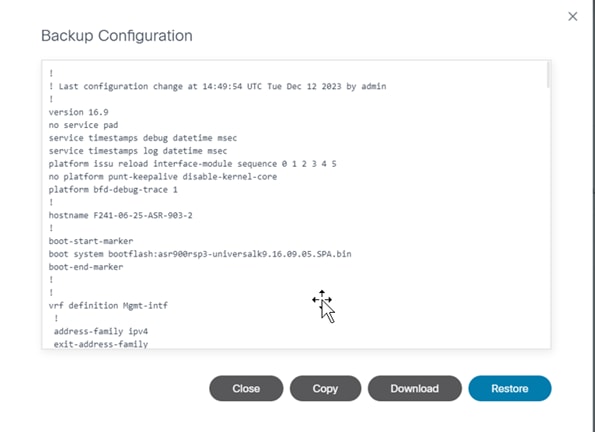
As seguintes opções estão disponíveis na janela Configuração de Backup:
| Ações de configuração de backup | Descrição |
|---|---|
| Copiar | Copie a configuração de backup para a área de transferência. |
| Download | Baixar a configuração de backup em formato de texto |
| Restaurar | Inicia a ação de configuração de backup de restauração |
Comparar com a configuração atual
Nesta seção, compare a configuração de backup com a configuração atual do dispositivo.
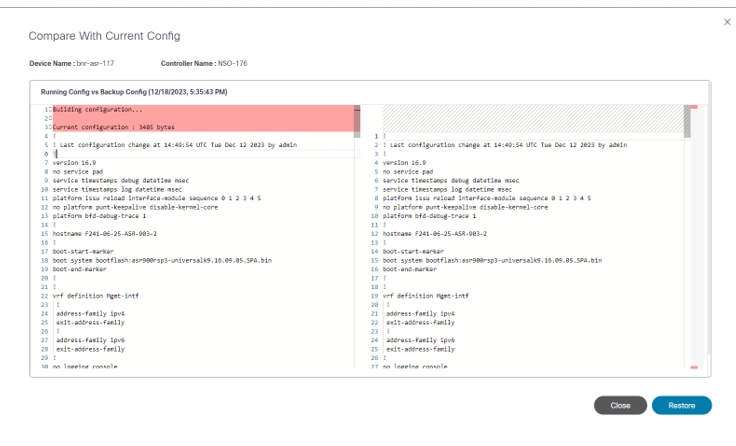
A janela Compare with Current Config tem as seguintes opções:
| Comparar com ações de configuração atuais | Descrição |
|---|---|
| Restaurar | Inicia a ação de configuração de backup de restauração. |
Restaurar configuração do dispositivo de backup
Inicie o processo de configuração de backup de restauração clicando em Restaurar. O fluxo de trabalho de restauração atribuído (mencionado em Política de restauração de backup) inicia o processo de restauração e o usuário é redirecionado para a página Restauração de configuração.
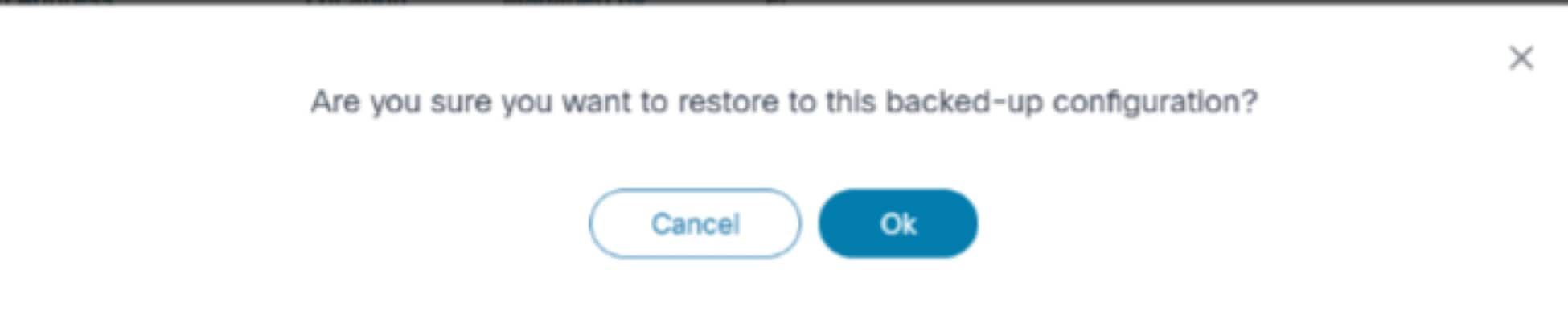
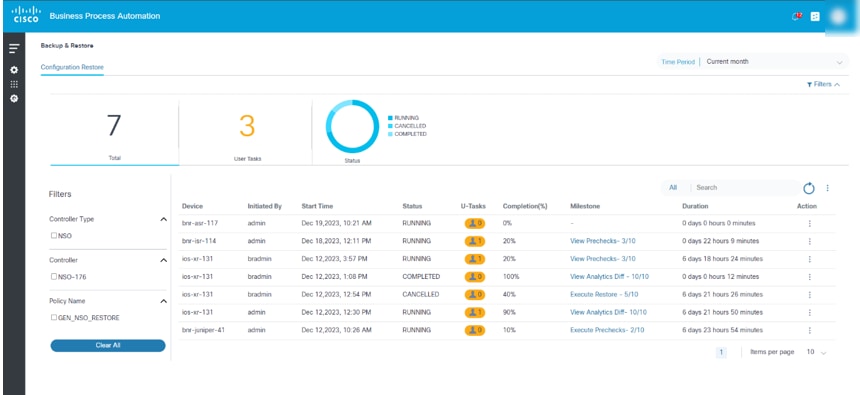
Outras operações
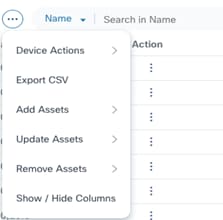
O BPA fornece operações adicionais de gerenciamento de ativos a partir do ícone Mais Opções, incluindo exportação de lista de ativos, adição, atualização ou remoção de ativos e personalização de coluna da lista de ativos.
Exportar CSV
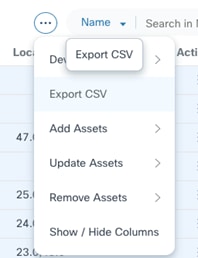
A opção Exportar CSV exporta ativos no formato CSV (Comma Separated Value, valor separado por vírgulas). Por padrão, a operação exporta ativos na página atual.
Para exportar todos os ativos, clique na caixa de seleção Select All e execute a operação de exportação.
Adicionar ativos concluídos
A operação Add Assets adiciona ativos a um controlador de domínio.
- Selecione o ícone Mais opções na seção inferior do Gerenciador de ativos.
- Selecione Add Assets para abrir as seguintes opções:
- Opção Manual
- Opção de upload
Opção Manual
A opção Manual permite que os usuários adicionem um dispositivo inserindo dados do dispositivo manualmente.
- No submenu, clique em Manual. A página Adicionar ativo é aberta onde os usuários escolhem o controlador ao qual o dispositivo será adicionado.

- Selecione o tipo de controlador (por exemplo, NSO) e uma instância desse tipo de controlador nas listas suspensas. Depois que uma Instância do controlador é selecionada, outra janela é aberta, onde os usuários inserem detalhes do dispositivo.
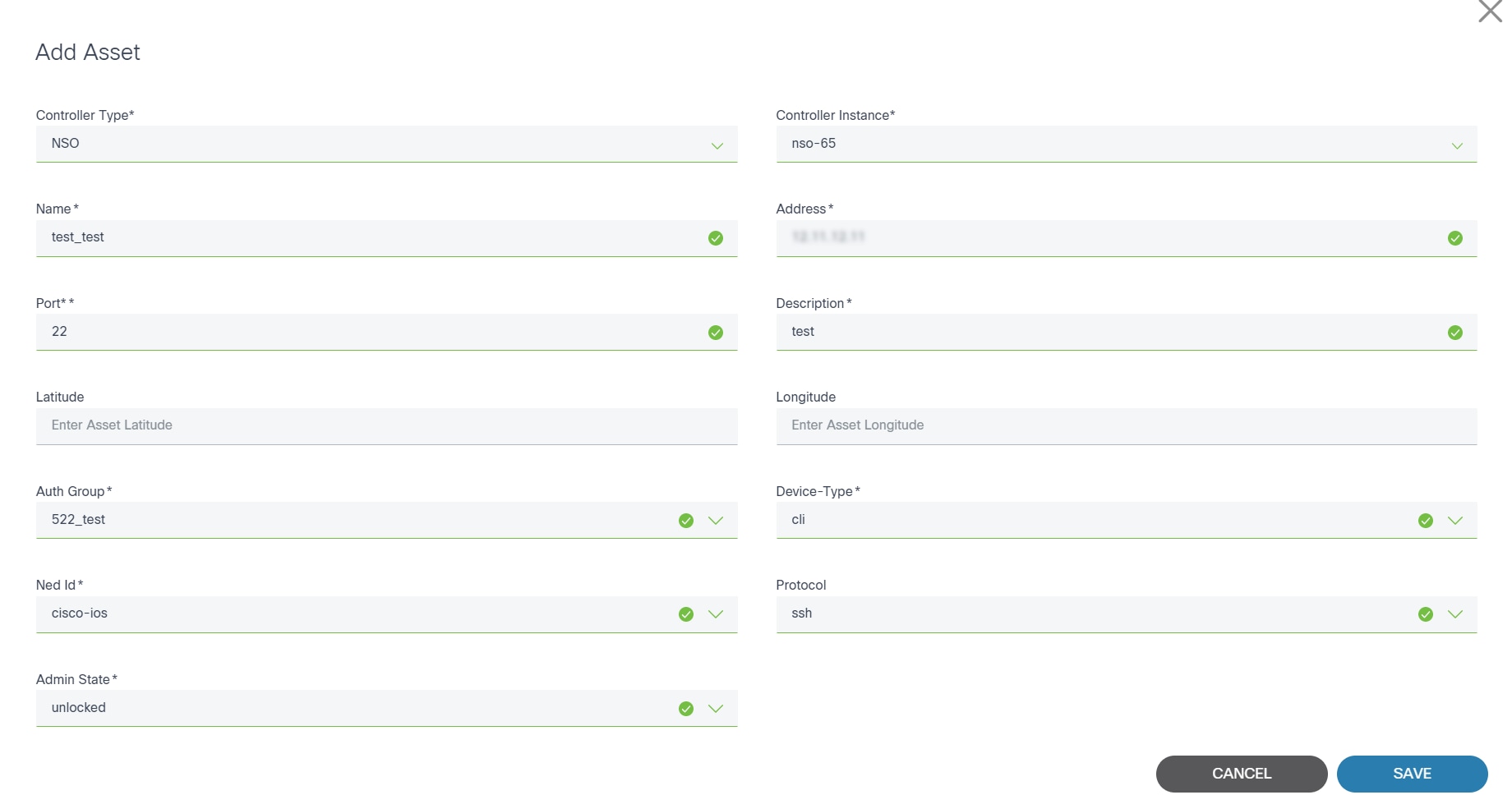
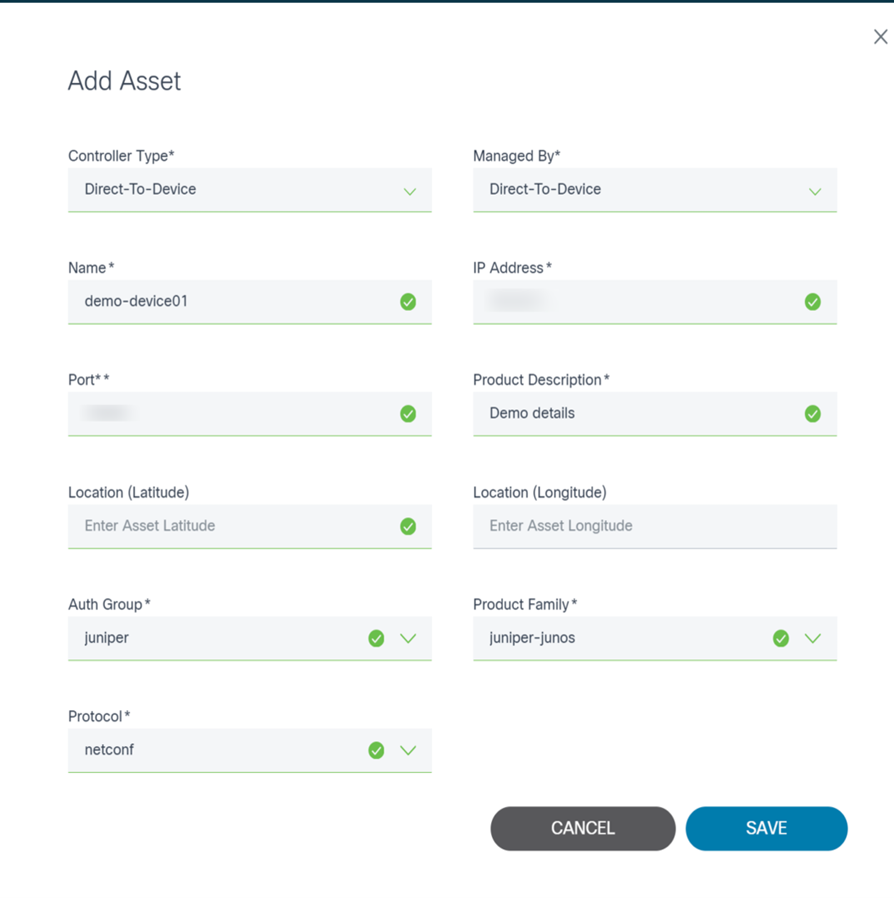
- Insira os dados necessários e clique em Salvar para adicionar o dispositivo.
Opção de upload
A opção Carregar permite que os usuários adicionem um ou mais dispositivos carregando um arquivo. Atualmente, somente o formato de arquivo CSV é suportado.

- Selecione o ícone Mais opções > Adicionar ativos > Carregar > CSV. Uma nova página Add Asset (Adicionar ativo) é exibida, onde os usuários podem escolher o controlador ao qual o dispositivo é adicionado.
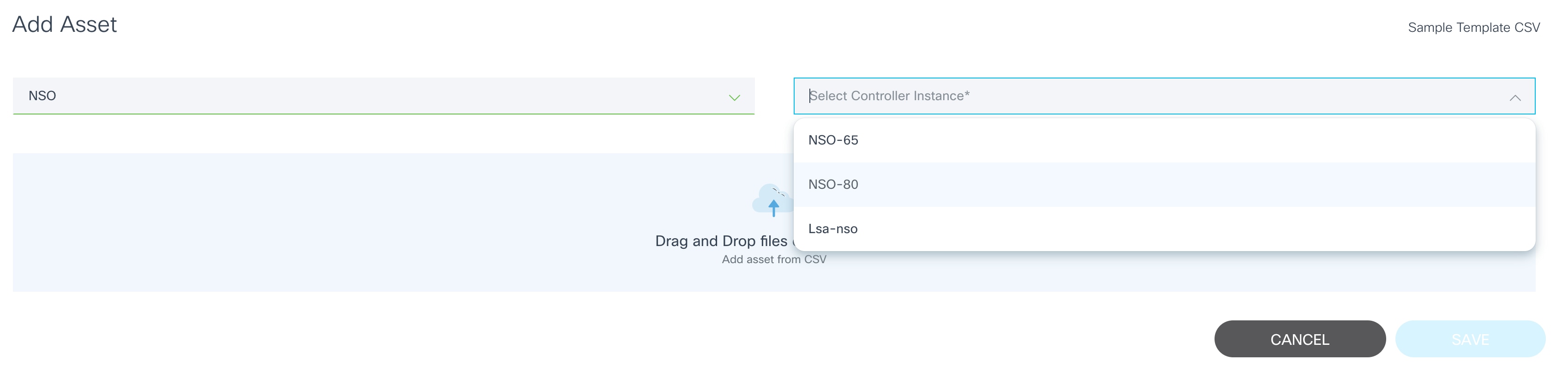
- Selecione o tipo de controlador (por exemplo, NSO) e uma instância desse tipo de controlador.
- Arraste e solte o arquivo CSV.
- Clique em Save para adicionar dispositivos do arquivo CSV ao controlador.

Atualizar ativos
Essa operação permite que os usuários atualizem informações de ativos, como endereço IP, descrição, número de porta, etc. Os dispositivos podem ser atualizados a partir da seleção ou do CSV.
Da Seleção
Em Seleção permite que os usuários editem um ou mais dispositivos selecionados.
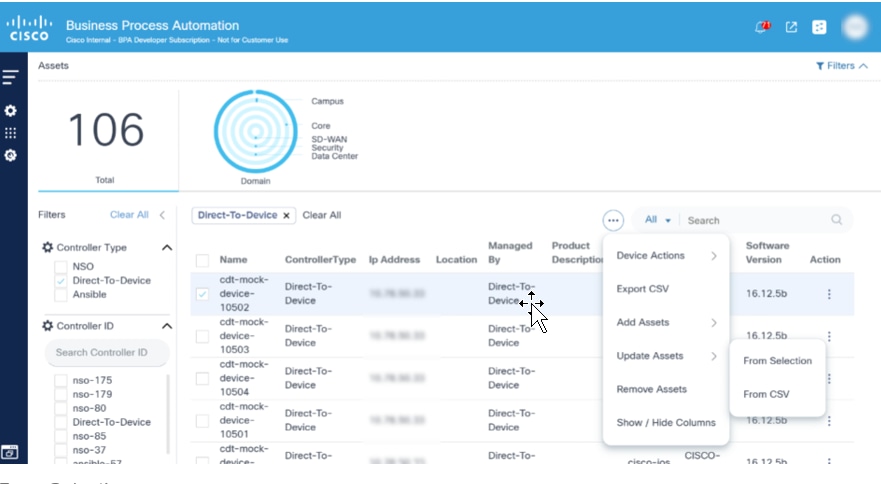
- Na lista de ativos, selecione um ou mais dispositivos para editar e selecione o ícone Mais Opções > Atualizar ativos > Da seleção. A página Atualizar informações de ativos é exibida com os dispositivos selecionados.

- Altere os atributos do dispositivo conforme necessário e clique em Atualizar para atualizar as informações do dispositivo no controlador.
Do CSV
Essa opção permite que os usuários atualizem um ou mais dispositivos carregando um arquivo.
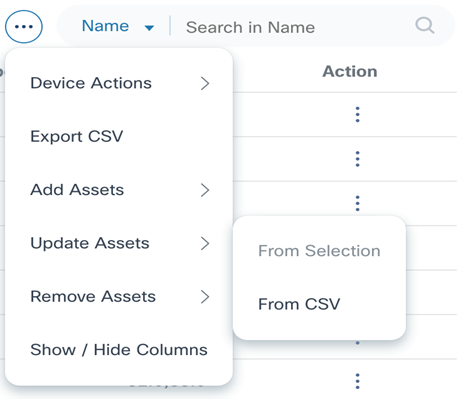
- Selecione o ícone Mais opções > Atualizar ativos > Do CSV. A página Atualizar informações do ativo é exibida.

- Use a função arrastar e soltar para carregar o arquivo CSV com uma lista de dispositivos a serem atualizados.
- Clique em Save para adicionar dispositivos do arquivo CSV ao controlador.
Remover ativos
Esta operação permite que os usuários removam ativos do controlador de domínio. Os ativos podem ser removidos da seleção ou do CSV.
Da Seleção
Em Seleção permite que os usuários removam um ou mais dispositivos selecionados do controlador de domínio.
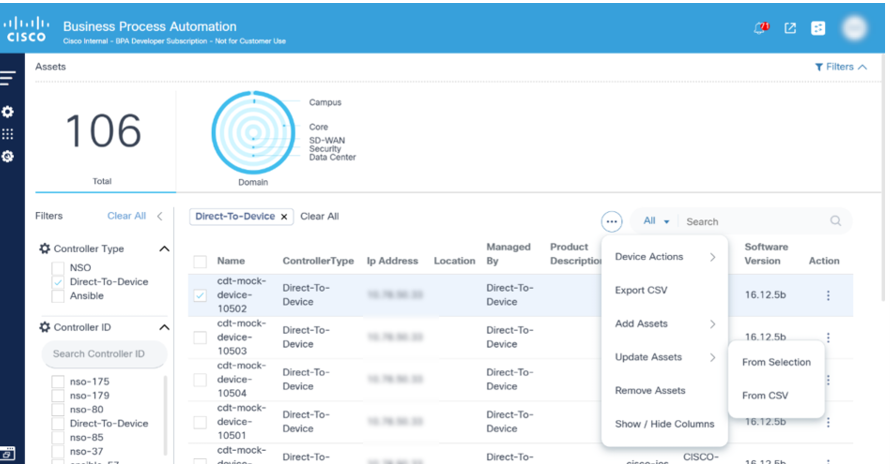
- Na lista de ativos, selecione um ou mais dispositivos para editar e selecione o ícone Mais opções > Remover ativos > Da seleção. A página Remover ativos é exibida com os dispositivos selecionados.

- Clique em Remover para remover os ativos.
Do CSV
No CSV, permite que os usuários atualizem um ou mais dispositivos carregando um arquivo. Atualmente, somente o formato de arquivo CSV é suportado.
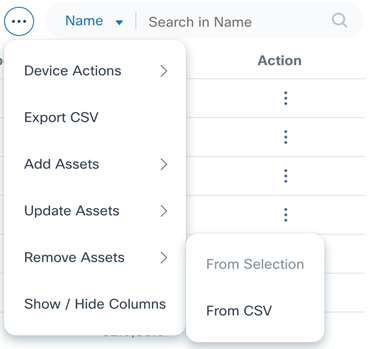
- Selecione o ícone Mais opções > Remover ativos > Do CSV. A página Remover ativos é exibida.

- Use a função arrastar e soltar para carregar o arquivo CSV que contém uma lista de dispositivos a serem excluídos.
- Clique em Save para remover os dispositivos da controladora.
Mostrar/Ocultar Colunas
A exibição Lista de ativos pode ser alterada para exibir campos adicionais. A janela Editar coluna é aberta.
- Selecione o ícone Mais Opções > Mostrar/Ocultar Colunas.
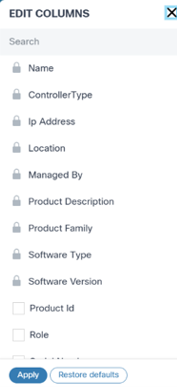
- Adicione ou remova as colunas desejadas marcando ou desmarcando as caixas de seleção.
- Clique em Apply.
SCP-para-dispositivo
O protocolo SCP (Secure Copy Protocol) para dispositivo ajuda a transferir dados da máquina de um usuário local para um dispositivo de rede remoto por meio de uma chamada de API. Atualmente, esse recurso é suportado para os tipos de dispositivos cisco-ios, cisco-iosxr, cisco-asa, NX-OS, arista-eos e juniper-junos.
Para executar SCP-para-dispositivo:
- Crie uma nova solicitação no aplicativo Postman e selecione POST como o Tipo de solicitação. Como alternativa, a mesma chamada de API pode ser criada a partir do fluxo de trabalho do caso de uso ou de um microsserviço personalizado.
- Insira a URL para SCP-para-dispositivo conforme observado abaixo e atualize o endereço IP do servidor BPA e o nome do arquivo com base no tipo de dispositivo.
Nome de diretório e nome de arquivo de exemplo com base nos tipos de dispositivo:
- Cisco-ios: flash:/sample_file.txt
- Cisco-iosxr: flash:/sample_file.txt
- Cisco-asa: bootflash:/sample_file.txt
- Arista-eos: /mnt/flash/sample_file.txt
- Juniper-junos: /var/tmp/sample_file.txt
- Selecione raw > text e insira o conteúdo necessário do arquivo na seção body no formato de texto.
- Clique em Send e aguarde a resposta ser exibida na área de resposta de Postman com código de status 200.
| Tipo de solicitação | POST |
|---|---|
| URL | https://d2d-agent-service:5010/api/v1.0/d2d-controller-agent/device-manager/scp?capabilityName=scp-to-device&controllerId=Direct-To-Device&deviceIdentifier=ios_device_d2d&fileName=<file_name> |
| Corpo da Amostra | Conteúdo do arquivo a ser copiado para o dispositivo |
| Resposta de exemplo | { "mensagem": "O arquivo foi copiado com êxito para a memória flash:/scp_to_and_from_device_file.txt", "Estado": “sucesso” } |
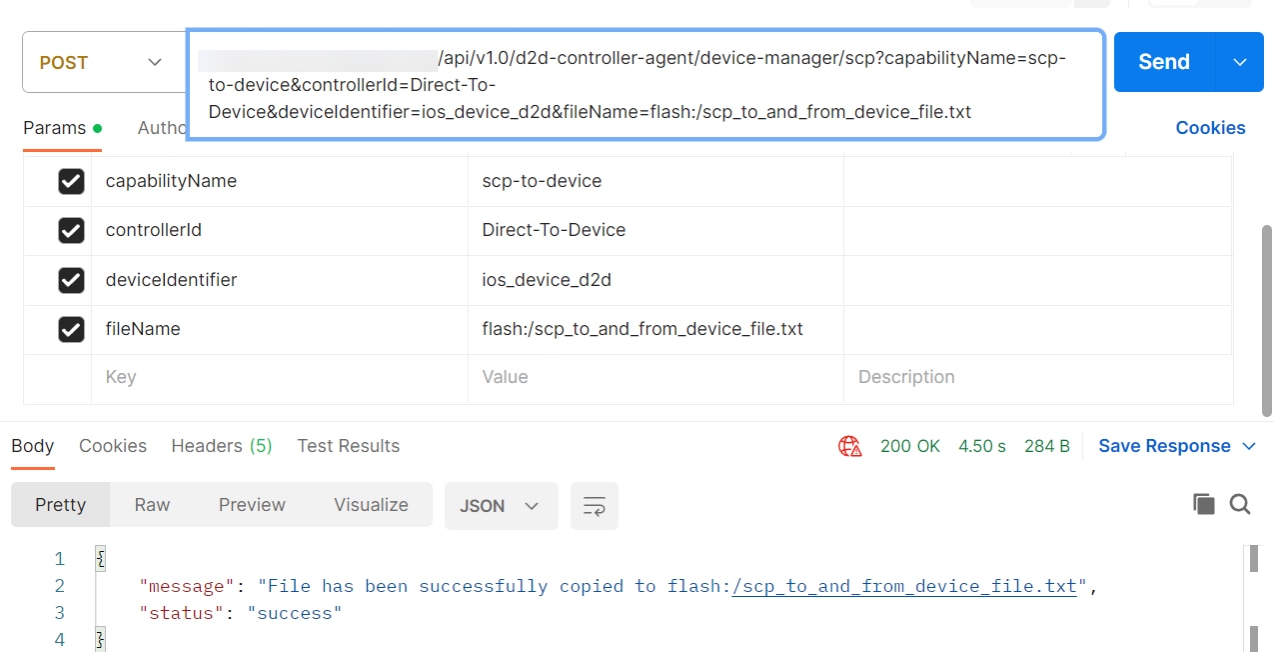
SCP-Do-Dispositivo
SCP-do-dispositivo ajuda a transferir dados de um dispositivo de rede remoto para a máquina local de um usuário através de chamada de API. Este recurso é atualmente suportado para os tipos de dispositivos cisco-ios, cisco-iosxr, cisco-asa, arista-eos e juniper-junos.
Para executar SCP-do-dispositivo:
- Crie uma nova solicitação no Postman e selecione GET como o Tipo de solicitação. Como alternativa, a mesma chamada de API é criada a partir do fluxo de trabalho do caso de uso ou de um microsserviço personalizado.
- Insira o URL do SCP-From-Device como mencionado abaixo e atualize o endereço IP do servidor BPA e o nome de arquivo com base no tipo de dispositivo.
Nome de diretório e nome de arquivo de exemplo com base nos tipos de dispositivo:
- Cisco-ios: flash:/sample_file.txt
- Cisco-iosxr: flash:/sample_file.txt
- Cisco-asa: flash:/sample_file.txt
- Arista-eos: /mnt/flash:/sample_file.txt
- Juniper-junos: /bin/flash:/sample_file.txt
- Clique em Send e aguarde a resposta ser exibida na área de resposta de Postman com o código de status 200.
| TIPO DE SOLICITAÇÃO | GET |
|---|---|
| URL | https://d2d-agent-service:5010/api/v1.0/d2d-controller-agent/device-manager/scp?capabilityName=scp-from-device&controllerId=Direct-To-Device&deviceIdentifier=ios_device_d2d&fileName=flash:/ |
| EXEMPLO DE RESPOSTA | Conteúdo de arquivo a ser copiado do dispositivo |
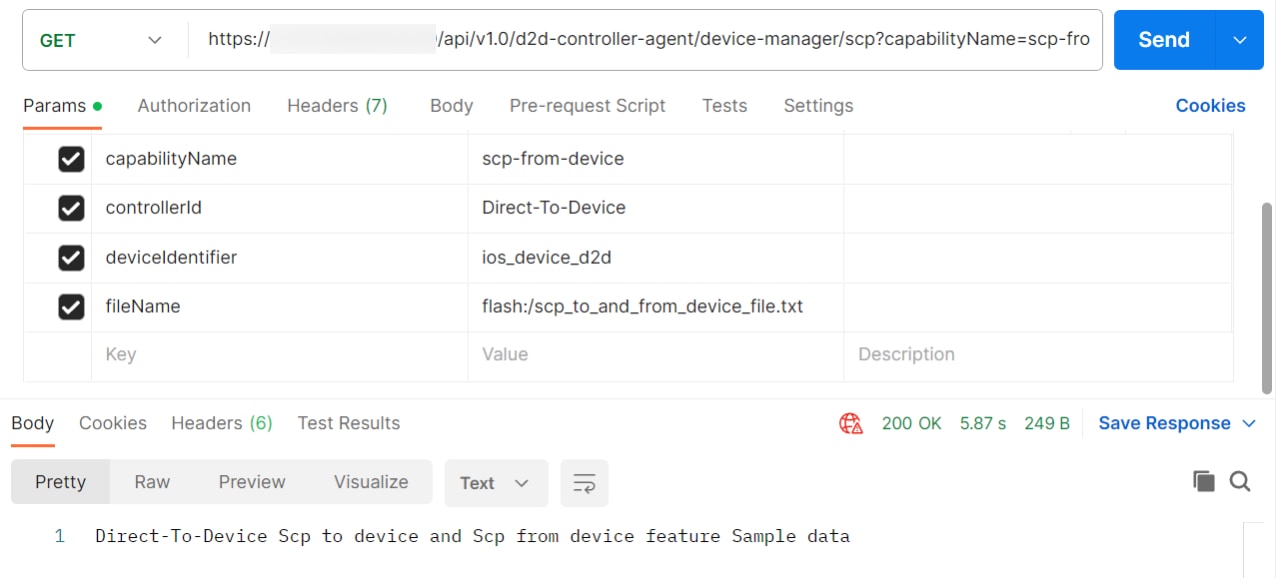
Gerenciamento de dispositivos NDFC
Esta seção fornece informações sobre o gerenciamento de dispositivos NDFC da Cisco.
Adicionando um ativo
Para adicionar um ativo:
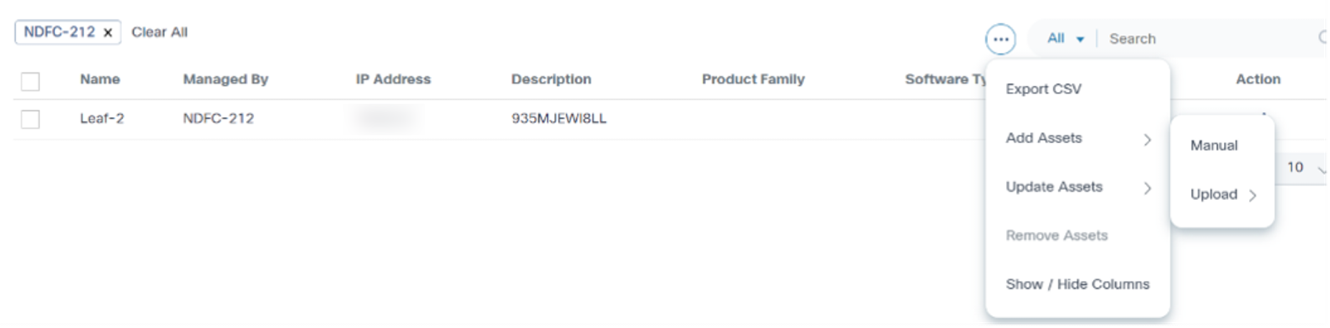
- Clique no ícone Mais opções > Adicionar ativos > Manual na coluna Ação do ativo desejado.

- Insira os detalhes na janela Add Asset e clique em Save.
Excluindo ativos
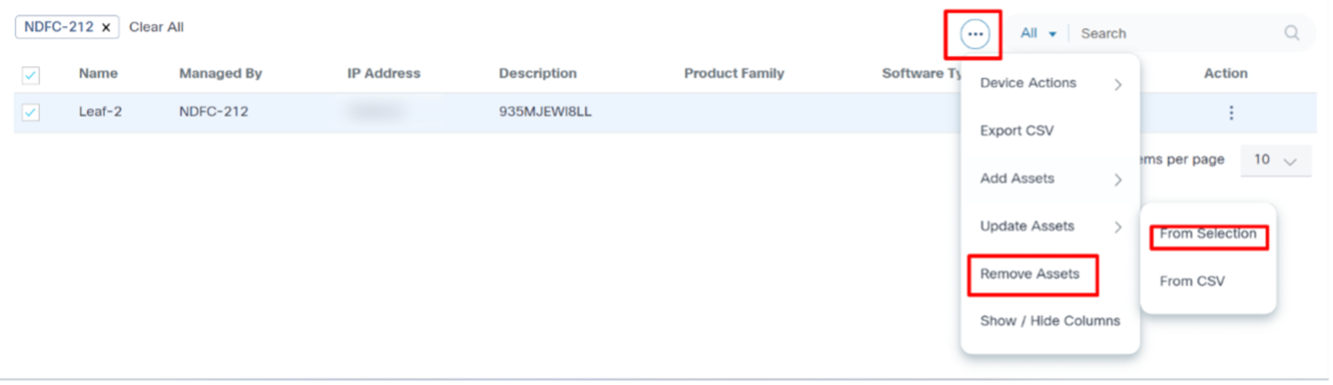
- Na página Ativos, selecione o(s) ativo(s) a ser(em) excluído(s) e selecione o ícone Mais opções > Remover ativos > Da seleção. A janela Remove Assets for NDFC é aberta.
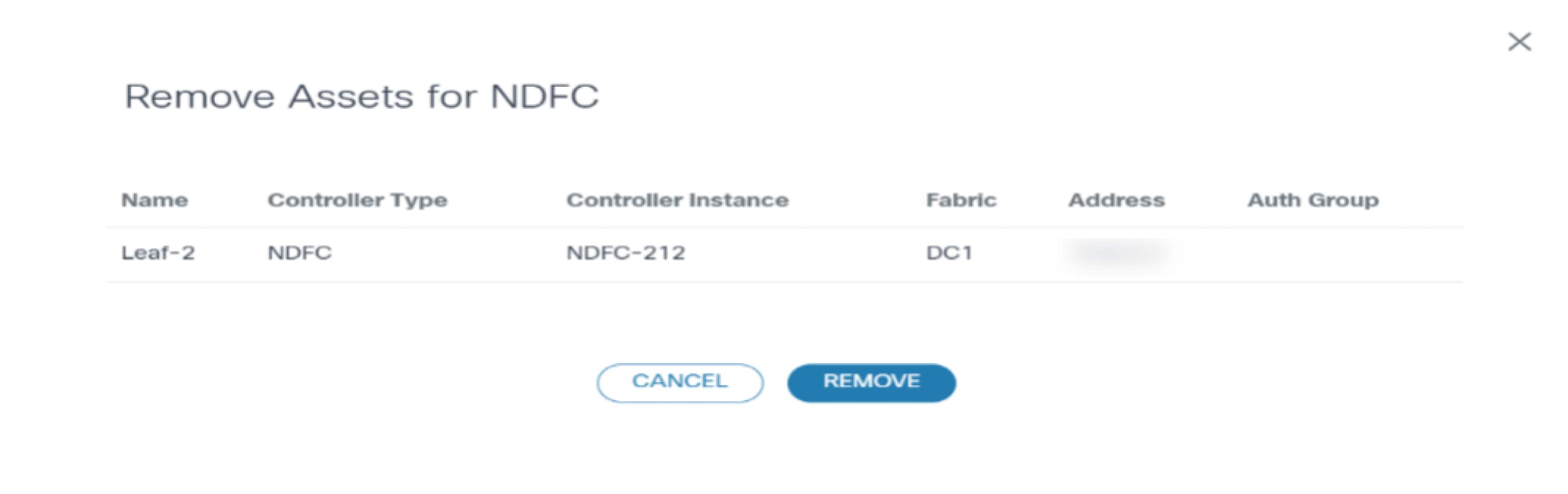
- Clique em Remover.
Carregando em massa
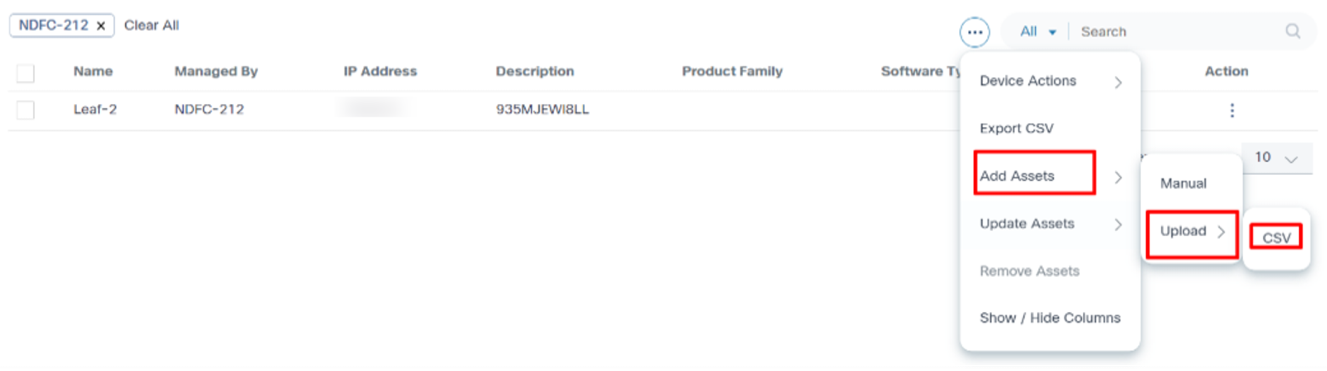
- Na página Ativos, selecione Mais opções > Adicionar ativos > Carregar > CSV. A janela Adicionar ativo é aberta.
- Selecione o Tipo de controlador e Instância do controlador.
- Use a função arrastar e soltar para adicionar um ativo de um arquivo CSV.
- Click Save.
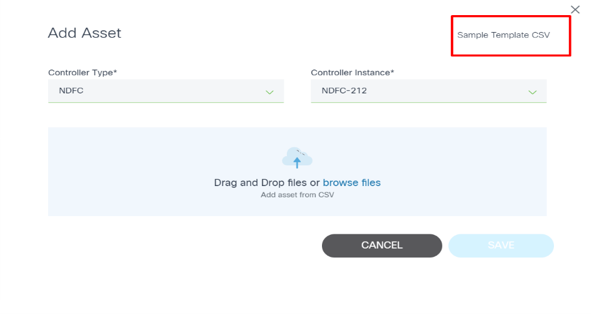
Gerenciamento de dispositivos vManage
O gerenciamento de dispositivos vManage envolve a organização dos dispositivos em grupos lógicos por meio de um processo de carregamento em massa. Durante esse processo, as marcas são criadas no controlador vManage, que categoriza efetivamente os dispositivos. As tags são então sincronizadas com o sistema BPA, onde são convertidas em grupos de ativos. Esse método permite o gerenciamento e a operação mais eficientes de grupos de dispositivos específicos, melhorando a automação e a eficiência operacional. Ao garantir a sincronização perfeita entre o vManage e o BPA, o sistema facilita fluxos de trabalho simplificados e melhores práticas de gerenciamento de dispositivos.
Para concluir o processo de carregamento em massa:
- Prepare os dados do dispositivo compilando uma lista de dispositivos a serem carregados, garantindo que todas as informações necessárias (por exemplo, nomes de dispositivos, endereços IP e quaisquer outros atributos necessários) sejam incluídas em um formato estruturado, como um arquivo .CSV.
- Faça login na interface do controlador vManage para acessar o controlador VManage.
- Navegue até a seção Carregamento em massa.
- Carregue o arquivo do dispositivo selecionando a opção de carregamento e escolhendo o arquivo .CSV preparado.
- Atribua marcas a cada dispositivo para agrupamento durante o processo de carregamento.
- Confirme os detalhes e inicie o processo de carregamento em massa para criar entradas para cada dispositivo no controlador vManage.
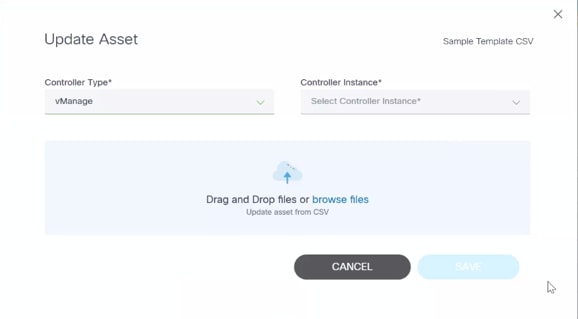
- Quando o carregamento estiver concluído, verifique se todos os dispositivos estão organizados e marcados corretamente no sistema vManage.
- Certifique-se de que o controlador vManage sincronize as tags recém-criadas com o sistema BPA, convertendo-as em grupos de ativos para gerenciamento posterior.
- Acesse o sistema BPA para revisar os grupos de ativos, garantindo que todos os dispositivos sejam devidamente categorizados para gerenciamento.
- Monitore continuamente os grupos de dispositivos, ajustando-os a marcas ou grupos conforme necessário para manter a eficiência operacional.
Os dispositivos no vManage são associados a marcas e sincronizados automaticamente com o sistema BPA, onde são convertidos em grupos de ativos. Isso permite que cada dispositivo seja agrupado logicamente no BPA com base em suas tags atribuídas, permitindo o gerenciamento eficiente e o RBAC.
Configuração do administrador
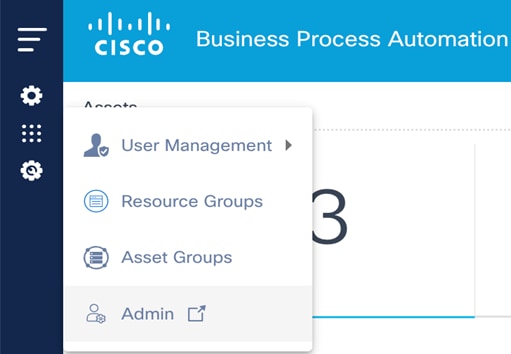
Os administradores do sistema podem usar o menu Admin para configurar e gerenciar aplicativos BPA.
O menu Admin inclui:
- Usuários: Criar e gerenciar usuários e atribuí-los a grupos de usuários
- Grupos: Gerenciar grupos de usuários e permissões de grupo
- Zonas: Gerenciar domínios de configuração no sistema BPA
- Modelos de topologia de rede: Gerenciar modelos de processo para criar topologias de rede
- Configurações: Usar configurações para configurar controladores (por exemplo, NSO), Simple Mail Transfer Protocol (SMTP), configurações de senha, sistema de tíquetes e para adicionar configurações personalizadas
- Sincronizar usuários: Sincronizar usuários de um servidor LDAP (habilitado quando a integração LDAP está configurada)
- Grupos de Sincronização: Sincronizar grupos de usuários de um servidor LDAP (habilitado quando a integração LDAP está configurada)
- Gerenciamento de marcas: Gerenciar marcas usadas para marcar artefatos BPA
- Sincronização de Dados do Controlador: Sincronizar esquemas de serviço, modelos de configuração e outras informações dos controladores
- Catálogo de serviços: Gerenciar categorias de serviço e integrar novos serviços
- Construtor de adaptadores: Criar e gerenciar adaptadores para integração com sistemas externos
- Configurações Responsáveis: Serviços de sincronização de um servidor NSO para o sistema BPA
- Manipulador de eventos: Configurar regras para manipular eventos enviados ao BPA
- Backup e restauração: Configurar políticas para backup e restauração junto com plug-ins e destinos de integração
- Agendador: Gerenciar agendas de trabalho
Consulte Configuração do Sistema para obter mais detalhes.
Aplicativos BPA
O BPA fornece os aplicativos listados abaixo:
- Centro de serviços
- Construtor de Formulários
- Gerenciador de dispositivos
- Atualização do SO
- Modelos de processo
- GCT
- Validador de configuração
- Fluxos de trabalho
- Topologia de serviço
- Topologia de rede
- Variação de mercado
- Ativação do dispositivo
- Catálogo de serviços
- Gerente de Commit
- Executor de script
- Modelos Ansíveis
- Atualização do SO
- Conformidade e correção da configuração
- Serviço de Agendador
Centro de serviços
O aplicativo Service Center permite que os usuários criem e gerenciem instâncias de serviço. Os parâmetros exibidos na tela durante a adição de uma instância de serviço dependem do modelo YANG ao qual ela está associada. Os usuários podem criar várias instâncias para um serviço.
Consulte Aplicativo do Centro de Serviços do Guia do Usuário do BPA para obter mais detalhes.
Construtor de Formulários
O aplicativo Form Builder permite que os usuários criem formulários de entrada personalizados ou formulários baseados no modelo YANG de um modelo de serviço. Esses formulários podem ser usados subsequentemente em um fluxo de trabalho para apresentar uma tela de interface do usuário para entrada ou aprovações do usuário.
Consulte Trabalhando com o aplicativo Form Builder para obter mais detalhes.
Gerenciador de dispositivos
O aplicativo Gerenciador de dispositivos permite que os usuários gerenciem dispositivos. Os dispositivos podem ser agrupados em grupos de dispositivos, o que permite o fácil gerenciamento dos serviços para dispositivos agrupados. Ele também permite que os usuários criem e gerenciem grupos de autorização que contêm informações de autenticação para acessar um dispositivo. Cada dispositivo é associado a um grupo de autorização. Pode haver vários usuários associados a cada grupo de autorização para que os usuários tenham acesso aos dispositivos associados a esse grupo de autorização.
Consulte Trabalhando com o aplicativo Gerenciador de dispositivos para obter mais detalhes.
Clássico de Atualização de SO
O aplicativo de Upgrade do Sistema Operacional exibe o status de instâncias de workflow de Upgrade do Sistema Operacional ativas, concluídas e pendentes. Ele exibe o resultado da atualização e fornece estatísticas, como o número de dispositivos que são atualizados com êxito. Os usuários podem verificar o número de dispositivos que estão definidos para atualização para a instância de fluxo de trabalho. Se a atualização não for concluída, ela indicará a etapa associada no fluxo de trabalho atual e os resultados da validação dessa etapa. Os usuários podem visualizar a saída do comando para cada validação, pré e pós-verificações executadas para a atualização.
Consulte Trabalhando com o Aplicativo de Upgrade do SO para obter mais detalhes.
Modelos de processo
O aplicativo Modelo de processo permite que os usuários gerenciem modelos, que consistem em um conjunto de comandos a serem executados em dispositivos e regras de validação associadas para execução em resultados de execução de comandos. O resultado do comando é avaliado em relação às regras para determinar se o resultado deve ser considerado aprovado ou reprovado. Por exemplo, durante a atualização do SO, é importante ver o estado da configuração antes e depois da atualização. Também é importante decidir se os pré-requisitos atendem aos critérios definidos para a atualização. A análise personalizada pode ser realizada usando uma abordagem baseada em script.
Os usuários podem usar os modelos em um fluxo de trabalho ao provisionar um serviço para executar as tarefas abaixo:
- Validação da configuração
- Pré-verificações (antes do provisionamento de um serviço)
- Pós-verificações (após provisionar um serviço)
- Comandos de atualização do SO
Os modelos também são usados para recuperar dados de topologia de rede e serviço dos dispositivos.
Consulte Aplicativo de modelo de processo do guia do usuário do BPA para obter mais detalhes.
Modelos de configuração dourados
GCT são configurações predefinidas usadas para manter a configuração consistente nos dispositivos. As vantagens são:
- Criar, editar e gerenciar modelos de configuração genéricos que podem ser aplicados a um ou mais dispositivos
- Parametrizar modelos para reutilizá-los para dispositivos no mesmo mercado ou em mercados diferentes
- Garante a consistência da configuração entre os dispositivos
- Gerenciar versões do GCT
- Verificar a conformidade dos dispositivos com um GCT
Antes de criar um modelo, considere planejar o projeto de rede e crie modelos com base nesse projeto. Com o uso do GCT, a eficiência operacional poderia ser aumentada, os erros de configuração poderiam ser reduzidos e os padrões de conformidade e as práticas recomendadas poderiam ser melhorados.
Consulte Aplicativo do modelo de configuração dourado do guia do usuário do BPA para obter mais detalhes.
Validador de configuração
O aplicativo Validador da configuração é usado para validar um conjunto de comandos de configuração em relação a um NED (Network Element Driver). Os usuários podem inserir os comandos de configuração e o validador de configuração indica se o conjunto de comandos de configuração é válido. Isso garante que os usuários sempre usem comandos de configuração válidos sempre que necessário. Os usuários podem usar o Config Validator para verificar a validade do conjunto de comandos de configuração nas seguintes instâncias:
- Um novo NED está disponível
- Uma nova versão de um NED existente está disponível
- Para garantir que os comandos de configuração que você está usando sejam suportados pela versão específica do NED
Consulte Trabalhando com o aplicativo Config Validator para obter mais detalhes.
Fluxos de trabalho
Um fluxo de trabalho permite que os usuários automatizem processos comerciais e técnicos que são aplicados antes ou depois de fazer alterações na infraestrutura. Alguns exemplos são verificações prévias/posteriores, aprovações, integração com o sistema de tíquetes ou ferramentas de ITSM. Um fluxo de trabalho normalmente inclui uma lista de tarefas (ou seja, etapas) para automatizar o processo juntamente com decisões lógicas (por exemplo, continuar a operação ou abortar), temporizadores para agendamento, tarefas manuais que exigem resposta de um usuário final e integração com outros sistemas OSS/BSS.
O BPA incorporou um mecanismo de fluxo de trabalho de código aberto baseado em padrões. O mecanismo de fluxo de trabalho é totalmente integrado ao BPA, o que permite que os usuários implantem e gerenciem fluxos de trabalho diretamente do portal do BPA. Os usuários podem iniciar, interromper ou pausar um fluxo de trabalho. O status de uma execução de fluxo de trabalho pode ser visto no BPA com um histórico de tarefas executadas. Para a solução de problemas, o BPA também inclui uma visualização de depuração de fluxos de trabalho que permite que as operações exibam o status de execução e inspecionem o estado do fluxo de trabalho.
Consulte http://www.bpmn.org/ para obter mais detalhes sobre a estrutura de conteúdo do arquivo.
Os usuários podem definir o fluxo de trabalho usando o editor de fluxo de trabalho BPA ou usando uma ferramenta de modelagem externa compatível com BPMN v2.0, como o modelador Camunda. O aplicativo de fluxo de trabalho permite as seguintes ações:
- Visão geral de instâncias em execução, tarefas pendentes do usuário e quaisquer problemas em aberto (por exemplo, incidentes)
- Exibir uma lista de tarefas atribuídas a usuários/grupos (isto é, tarefas de usuário)
- Editar fluxos de trabalho
- Exibir diagramas BPMN do fluxo de trabalho
- Iniciar um fluxo de trabalho (ou seja, instância de fluxo de trabalho)
- Exibir um fluxo de trabalho em execução
- Baixe a instância de fluxo de trabalho em. formato bpmn
- Carregar regras de Modelo de Decisão e Notação (DMN)
- Exibir o diagrama e as tabelas do Documento de requisitos de produtos DMN
- Arraste e solte a definição de processo existente e as regras DMN no modo de edição de fluxo de trabalho
- Criação de um DMN
- Edição de um DMN
- Avaliação de um DMN
Consulte Trabalhando com o aplicativo Workflows para obter mais detalhes.
Trabalhando com a Aplicação de Topologia
O aplicativo Topologia permite que os usuários visualizem detalhes da topologia de duas perspectivas diferentes.
Topologia de serviço
A aplicação Service Topology permite que os usuários visualizem as instâncias de serviço e os dispositivos nos quais os serviços são implantados em um gráfico. O gráfico ajuda a visualizar como os serviços e dispositivos associados são conectados. Escolha o serviço, suas instâncias e visualize os dispositivos associados a essas instâncias de serviço na rede. Isso fornece aos usuários uma visão geral rápida dos detalhes do dispositivo, sua colocação na rede e configuração.
Topologia de rede
O aplicativo de topologia de rede permite que os usuários visualizem uma representação gráfica de uma rede de dispositivos. Ele permite que os usuários filtrem dispositivos com base no nome, grupo de dispositivos ou tipo de dispositivo. Os usuários podem visualizar os comandos de configuração de cada dispositivo no mapa de topologia. Os usuários também podem visualizar os detalhes do dispositivo, como protocolo, endereço IP, porta, grupo de autorização, ID NED, estado admin e tipo de dispositivo. Isso fornece uma visão geral dos dispositivos na rede com base na preferência e ajuda na tomada de ações adicionais relacionadas ao posicionamento de novos dispositivos ou à modificação da configuração de dispositivos existentes.
Consulte Trabalhando com Topologias para obter mais detalhes.
Variação de mercado
Variações de mercado são conjuntos de dados predefinidos que podem ser personalizados para uma região geográfica ou mercados e podem ser aproveitados na plataforma BPA (por exemplo, configurações do servidor NTP, configurações do servidor de registro, etc.). Os valores podem ser armazenados especificamente para região, mercado e tipo de dispositivo. Os valores parametrizados podem ser aproveitados no GCT, no provisionamento de serviços e nos fluxos de trabalho.
Consulte Trabalhando com Variações de Mercado para obter mais detalhes.
Ativação do dispositivo
O aplicativo Device Ativation habilita o ZTP (Zero Touch Provisioning) para dispositivos por meio de notificações SNMP (Simple Network Management Protocol) ou DHCP. Os detalhes do dispositivo para ZTP (incluindo o número de série) podem ser integrados por meio do aplicativo Device Ativation. Em um evento SNMP/DHCP, o fluxo de trabalho de ativação do dispositivo é acionado para integrar o dispositivo. O aplicativo aproveita os recursos de variações de mercado/globais, modelos GCT e diferenças pré/pós nos fluxos de trabalho de ativação de dispositivos.
Consulte Ativação do dispositivo do guia do usuário do BPA para obter mais detalhes.
Catálogo de serviços
O aplicativo Catálogo de serviços fornece uma exibição unificada para serviços integrados, serviços de pedidos e status de serviço de revisão. Esse aplicativo permite que um usuário categorize, marque, pesquise e faça buscas em serviços favoritos. O andamento do pedido pode ser visto como marco. Os usuários administradores podem gerenciar itens de serviço, categorias e marcas.
Consulte Catálogo de serviços do guia do usuário do BPA para obter mais detalhes.
Gerente de Commit
O aplicativo Commit Manager oferece suporte a:
- Trabalhando com filas de confirmação NSO
- Desativando ou ativando filas de confirmação global
- Exibindo itens da fila de commit recursos NSO para bloquear, desbloquear, remover, excluir etc. itens da fila de commit
- Revertendo um serviço para o anterior
Consulte Trabalhando com o Gerenciador de Commit para obter mais detalhes.
Executor de script
O aplicativo Script Runner é usado para executar scripts Ansible ou Python. Uma chave exclusiva é usada para tornar cada script exclusivo. Os usuários podem adicionar, executar, exibir, editar, excluir e fazer download de scripts e verificar o status dos scripts executados (por exemplo, em execução, pendente, concluído ou todos) com base na data de início até o momento.
Consulte Como Trabalhar com o Aplicativo Script Runner para obter mais detalhes.
Modelos Ansíveis
O aplicativo Ansible Template usa um controlador BPA Ansible existente para manipular a Torre Ansible. Esse aplicativo é como um aplicativo existente para o controlador NSO (por exemplo, catálogo de serviços). Os modelos usam os manuais básicos para executar tarefas de serviço na infraestrutura de torre Ansible usando o controlador e o Agente Ansible no BPA.
Conformidade e correção da configuração
O aplicativo CnR (Configuration Compliance and Remediation, Conformidade e correção de configuração) permite que os operadores de rede executem a conformidade de configuração de dispositivos usando políticas definidas pelo usuário. As políticas contêm blocos de configuração que podem ser criados manualmente ou gerados automaticamente pelo sistema a partir das configurações de dispositivos selecionadas. Os usuários podem criar regras contra blocos. As regras podem ter valores extraídos do aplicativo Reference Data Management (RefD). Os trabalhos de conformidade podem ser agendados ou executados sob demanda. O aplicativo fornece um painel de controle para exibir resumos de violações, bem como detalhes em nível de dispositivo e bloco.
Os operadores podem corrigir violações de conformidade usando a estrutura de remediação. Essa estrutura usa fluxos de trabalho, modelos de configuração (por exemplo, GCTs) e modelos de processo. Os trabalhos de correção podem ser agendados ou executados sob demanda.
Consulte Conformidade e correção da configuração do guia do usuário do BPA para obter mais detalhes.
Agendador
O aplicativo Agendador é um serviço comum que permite que outros casos de uso e equipes de entrega agendem tarefas arbitrárias. A programação pode ser única ou recorrente. O agendamento aciona e notifica os usuários finais através de mensagens Kafka que são consumidas pelo aplicativo receptor.
Consulte a seção Como Trabalhar com o Scheduler para obter mais detalhes.
Atualização do SO
A estrutura de upgrade de SO é uma solução abrangente entre domínios, entre controladores, criada sobre a plataforma BPA v4.0 para upgrades de software. Ele suporta vários controladores, começando com o suporte para Cisco Catalyst Center, vManage e NSO nesta versão e expandindo para incluir controladores adicionais em versões subsequentes.
Consulte Atualização do SO do Guia do usuário do BPA para obter mais detalhes.
CI/CD-CT
Integração contínua, entrega contínua - o teste contínuo (CI/CD-CT) é uma solução de produto com viabilidade mínima que suporta a criação e a execução de pipelines de casos de uso com funcionalidade limitada.
Descrição e principais recursos
O painel de controle do BPA oferece visibilidade unificada para os seguintes serviços de pipeline de CI/CD-CT:
| Serviço | Descrição |
|---|---|
| NFV | Suporta orquestração de Função de Rede Virtual (VNF - Virtual Network Function) de ponta a ponta com pré-verificação e pós-verificação relevantes. As integrações de pipeline NFV incluem: - GitHub para artefatos como arquivos .sol e configurações Day0 - CXTM para executar casos de teste pré e pós-verificação - Ferramentas de verificação de segurança para executar verificações de vulnerabilidade - Artefato JFrog para carregar artefatos para revisão / uso em diferentes ambientes - Pilha NFV MANO para executar este pipeline e orquestrar as instâncias VNF |
| Modelo Golden Config (GCT) | Suporta a aplicação de configurações específicas a dispositivos usando aplicativos BPA GCT. As integrações de pipeline GCT incluem: - GitHub para artefatos como configurações - CXTM para executar casos de teste pré e pós-verificação - Ferramentas de verificação de segurança para executar verificações de vulnerabilidade - Artefato JFrog para carregar artefatos executados com sucesso para revisão ou usá-lo em ambientes diferentes |
| Gasodutos Externos Jenkins | Tubulações externas da Jenkins Permitem que os usuários se integrem com pipelines externos da Jenkins e monitorem e operem esses pipelines a partir de painéis BPA unificados. |
Principais benefícios
- O BPA oferece um painel unificado com todas as criações e execuções de pipeline.
- O pipeline de CI/CD-CT permite que os usuários criem pipelines para o estágio de desenvolvimento e é promovido automaticamente para ambientes de pré-produção e produção.
- Pipelines são integrados com bots GitHub. A execução do pipeline é acionada automaticamente quando os artefatos são alterados no GitHub.
Controladores e plataformas suportados
| domínio | BPA | Controlador |
|---|---|---|
| GENÉRICO | Versão 4.0.2 | NSO |
Consulte CI/CD-CT do Guia do usuário do BPA para obter mais informações.
Backup e restauração
A estrutura de backup e restauração é uma solução abrangente entre domínios, entre controladores, criada sobre a plataforma BPA v4.0 para fazer backup e restaurar a configuração de dispositivos de ou para dispositivos. A estrutura implementa uma abordagem baseada em recursos do agente para buscar a configuração dos dispositivos. O recurso de restauração é implementado usando fluxos de trabalho para facilitar a personalização. A estrutura suporta o armazenamento de configuração de dispositivos em um sistema externo usando uma abordagem de plug-in.
Consulte Backup e restauração do guia do usuário do BPA para obter mais detalhes.
Gerenciamento de dados de referência
RefD é um aplicativo que gerencia os dados locais e externos no BPA, que é aproveitado por outros aplicativos de caso de uso do BPA para busca dinâmica de dados de variáveis.
Descrição e principais recursos
O RefD fornece um painel unificado para gerenciar os nós de dados hierárquicos. Os principais recursos incluem:
- Uma interface para criar nós de hierarquia de dados de variáveis, preencher os dados de variáveis locais ou anexar uma fonte externa para buscar os dados de variáveis periodicamente
- Uma API de consulta robusta para buscar pares chave-valor em todas as hierarquias de nós ou nós de destino
- As APIs de referência podem ser usadas por aplicativos e casos de uso para buscar e gerenciar variáveis dinâmicas
- Atua como um proxy para buscar variáveis externas de aplicativos (por exemplo, Gerenciamento de Endereço IP (IPAM), GitHub, Gitlab, Serviço de Armazenamento Simples, NSO etc.) usando a estrutura de plug-in
- Suporta políticas de acesso por meio de grupos de recursos para acesso refinado aos nós
- Suporta vários tipos de dados (por exemplo, JSON, CSV, YAML, propriedades e formulários genéricos BPA)
Principais benefícios
- Gerencia dados simples ou hierárquicos para aplicativos dentro ou fora do BPA
- A extensão de uma atualização de dados para qualquer novo sistema externo pode ser conectada usando plug-ins
- O painel unificado permite que o usuário gerencie facilmente todas as operações de pesquisa e CRUD do nó
- Suporta mascaramento de dados e acesso controlado aos dados usando políticas de acesso e RBAC
Controladores e plataformas suportados
| domínio | BPA | Controlador |
|---|---|---|
| GENÉRICO | Versão 4.1.1 | NSO |
Consulte Gerenciamento de dados de referência do guia do usuário do BPA para obter mais informações.
Portal de interface de usuário BPA Classic
Este capítulo detalha todas as operações da interface do usuário que podem ser executadas usando o aplicativo BPA Classic Portal.
Navegação básica de aplicativos
A imagem abaixo ilustra o aplicativo como ele normalmente é exibido quando os usuários o acessam. A página Início exibe os aplicativos de negócios com base nas permissões concedidas aos grupos de usuários atribuídos. O ícone Notificação notifica os usuários com alertas dos aplicativos.
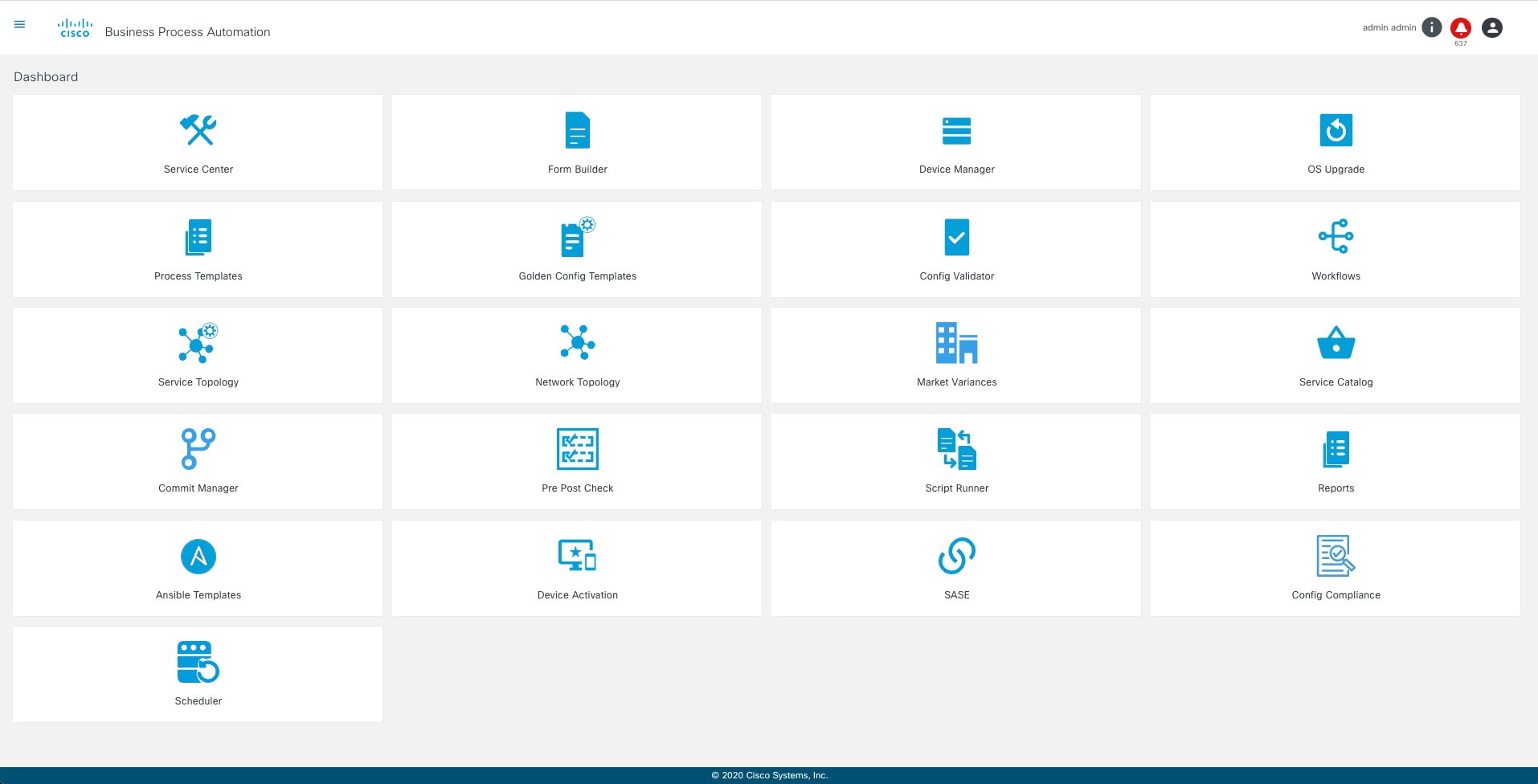
Os seguintes aplicativos são exibidos na página inicial:
- Centro de serviços
- Construtor de Formulários
- Gerenciador de dispositivos
- Atualização do SO
- Modelos de processo
- GCT
- Validador de configuração
- Fluxos de trabalho
- Topologia
- Variações de mercado
- Ativação do dispositivo
- Migração
- Catálogo de serviços
- Gerente de Commit
- Executor de script
- Modelos Ansíveis
- Conformidade de configuração
- Agendador
O ícone Perfil de usuário inclui as seguintes opções:
- Profile
- Admin (visível para usuários administradores)
- Preferências
- Logoff
Consulte a seção Como Trabalhar com Aplicativos de Negócios para obter mais detalhes.
Tabela de Descrição de Ícone Comum
A tabela abaixo ilustra os ícones comuns usados no aplicativo.
| Ícone | Descrição |
|---|---|
 |
Exibir a lista de aplicativos |
 |
Contém as seguintes opções: Perfil, administrador, preferências e logoff |
 |
Exibir os detalhes sobre a Automação de Processos de Negócios, como os detalhes da versão do serviço principal e do serviço de autenticação |
 |
Exibir notificações |
 |
Executar a operação de edição |
 |
Executar a operação de exclusão |
 |
Atualizar dados |
 |
Exibir e editar as configurações |
 |
Exibir o diagrama |
 |
Pausar uma ação |
 |
Parar uma ação |
 |
Exibir resultado da saída |
 |
Download |
 |
Exibir detalhes do dispositivo |
 |
Representa um serviço |
Notificações
As notificações são alertas apresentados aos usuários quando determinados eventos ocorrem no BPA. Os alertas são mostrados para eventos como:
- Notificações Netconf para NSO configurado (cada NSO deve ser configurado em conf/snmp-trap/config.json)
- Topologia de rede atualizada
- Expiração da senha
- Um aplicativo ou fluxo de trabalho envia uma mensagem aos usuários ao executar operações solicitadas pelo usuário
- Uma tarefa é atribuída a um usuário
Selecione o ícone Notificação no canto direito da página para exibir notificações.
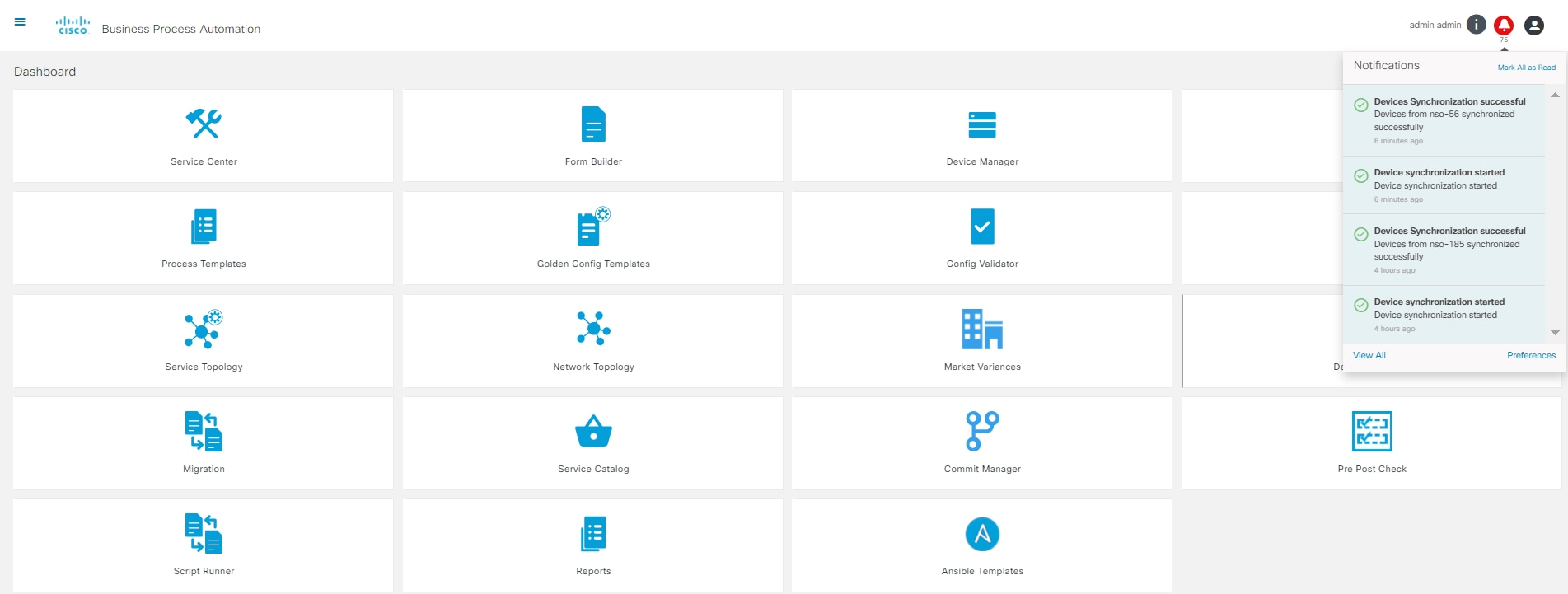
Para exibir todas as notificações, selecione Exibir tudo. As notificações podem ser filtradas por gravidade.
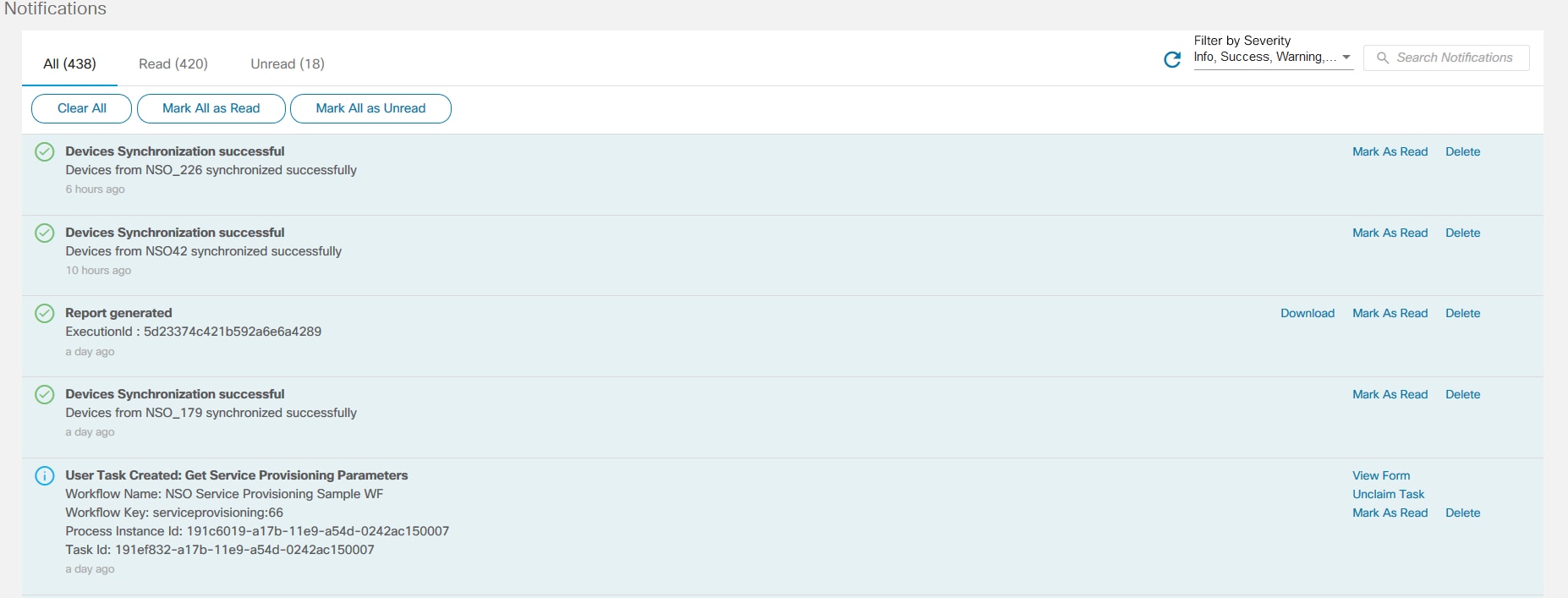
As tarefas de usuário relevantes em um fluxo de trabalho podem ser recebidas como notificações quando a preferência de notificação workflow.usertask.notifications estiver habilitada. Isso permite que o usuário solicite e execute ações nas tarefas do usuário diretamente do painel de notificações.
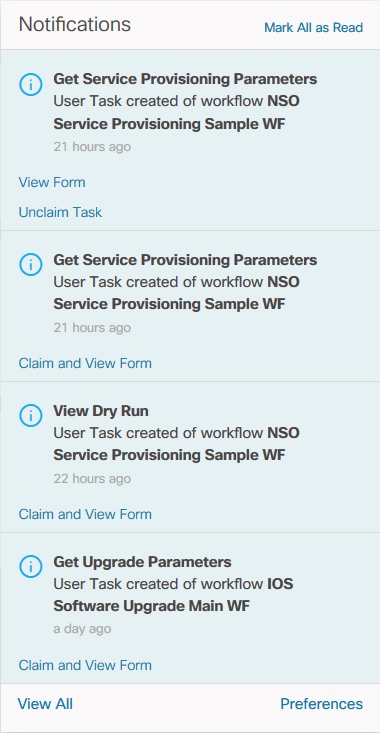
Para definir preferências de notificação, selecione Preferências.

Operações de Classificação e Pesquisa
As várias páginas do aplicativo fornecem opções de classificação e pesquisa na interface do usuário. Clique no cabeçalho da coluna para classificar a lista exibida. O campo Pesquisar está disponível em algumas páginas, como Modelos, Fluxos de trabalho definidos etc., permitindo que os usuários filtrem dados específicos.
Login no aplicativo BPA
- Navegue até o aplicativo usando qualquer um dos Navegadores compatíveis.
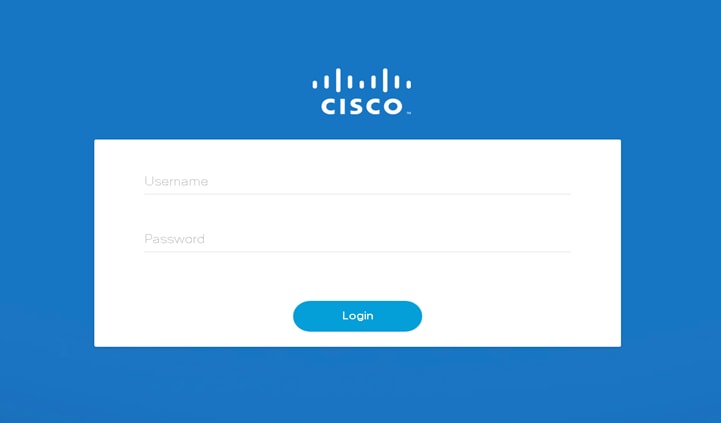
- Insira um Nome de usuário e Senha e clique em Login. Se a janela Security Assertion Markup Language (SAML) a seguir for aberta, a autenticação será ativada.
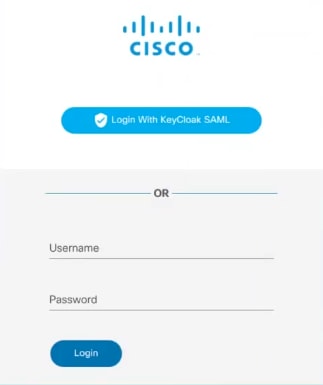
Use a opção de servidor SAML para autenticação se a autenticação de logon único for necessária.
- Clique em Login com o <Servidor SSO> para navegar para o servidor SAML.
- Insira o Nome de usuário e a Senha e clique em Login. A página Home do BPA é exibida. Entre em contato com um administrador do sistema para obter detalhes da chave de login, se necessário.
Se a autenticação de dois fatores estiver habilitada, os usuários deverão fornecer credenciais e uma OTP (One-Time Password, Senha ocasional) para fazer logon. Consulte a seção Habilitar OTP do Guia de Instalação do BPA para obter mais informações.
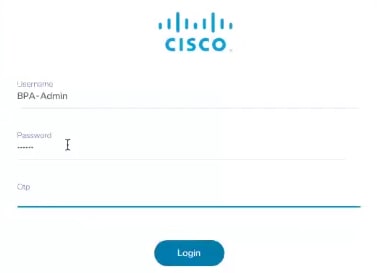
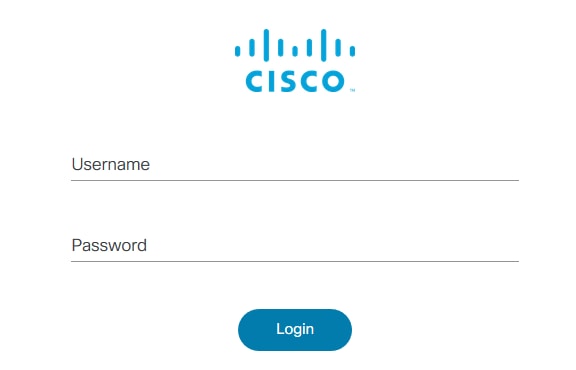
- Use as credenciais de BPA para habilitar e fazer login no TACACS. Consulte a seção Configuração do TACACS do Guia de Instalação do BPA para obter mais informações.
No login bem-sucedido, a página Início é exibida.
Fazendo logoff do aplicativo BPA
Para impedir o acesso não autorizado de outros usuários, é recomendável que eles façam logoff do BPA em cada uso. Para fazer logoff, selecione o ícone Perfil de usuário > Logoff.
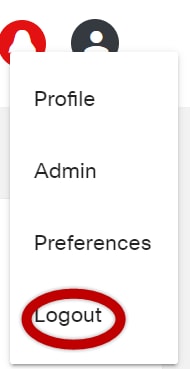
Exibindo detalhes do perfil
A opção de menu Perfil permite que os usuários exibam e atualizem suas informações, como nome, sobrenome e e-mail. Ele também lista todos os grupos atribuídos e permite que o usuário altere sua senha.
Para exibir os detalhes do perfil, selecione o ícone User Profile > Profile. A página Profile é exibida.
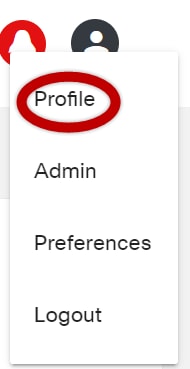
A opção Preferências é exibida ao adicionar mais de um NSO.
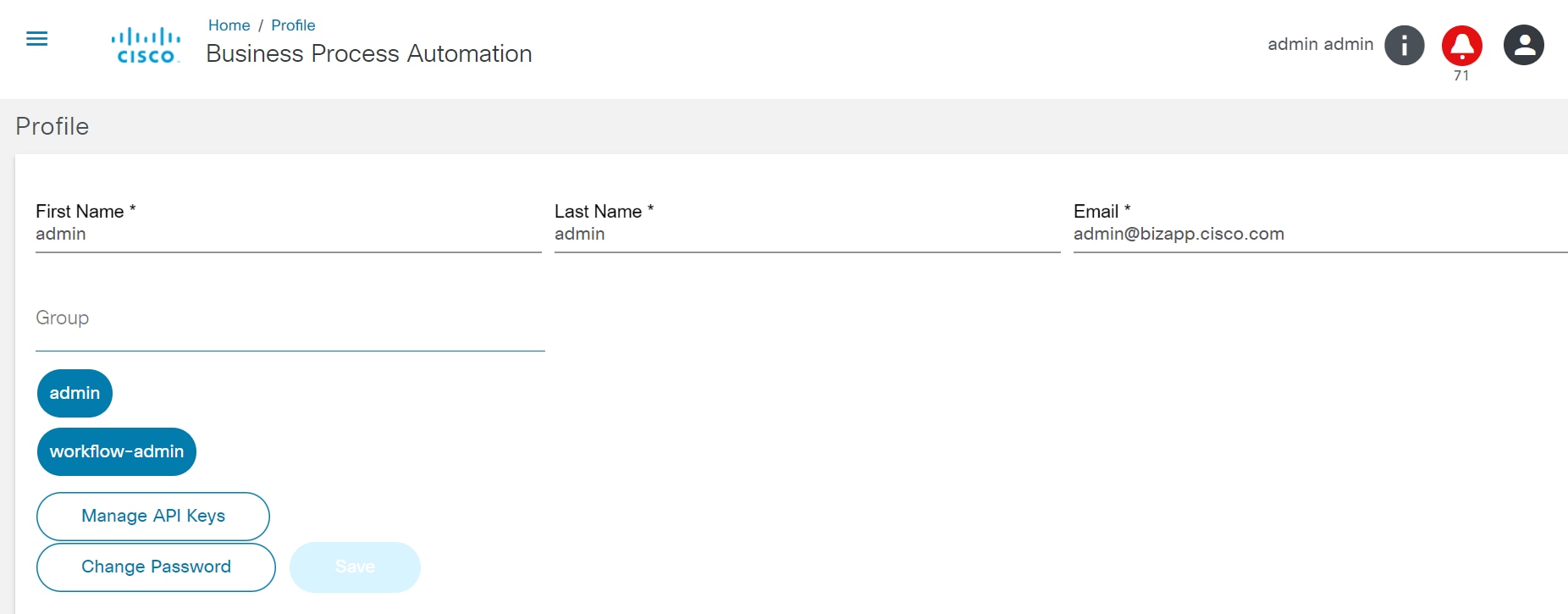
Editando detalhes do perfil
Para editar credenciais de usuário:
- Selecione o ícone User Profile > Profile. A página Profile é exibida.
- Edite os detalhes.
- Click Save.
Para editar a senha:
- Selecione o ícone User Profile > Profile. A página Profile é exibida.
- Clique em Alterar senha.
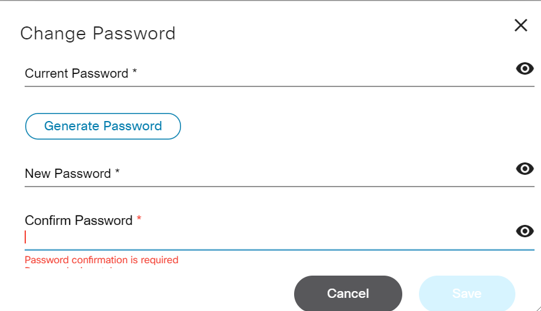
- Insira as senhas atual e nova e confirme a nova senha.
- Click Save.
Recomenda-se que os usuários alterem a senha periodicamente (ou seja, a cada 90 dias) ou sempre que suspeitarem que a segurança de suas contas tenha sido comprometida. As alterações de senha só podem ser iniciadas após o login bem-sucedido.
Autenticação de chave de API
Quando usuários individuais ou administradores precisam criar novas chaves de API, eles devem executar as seguintes etapas:
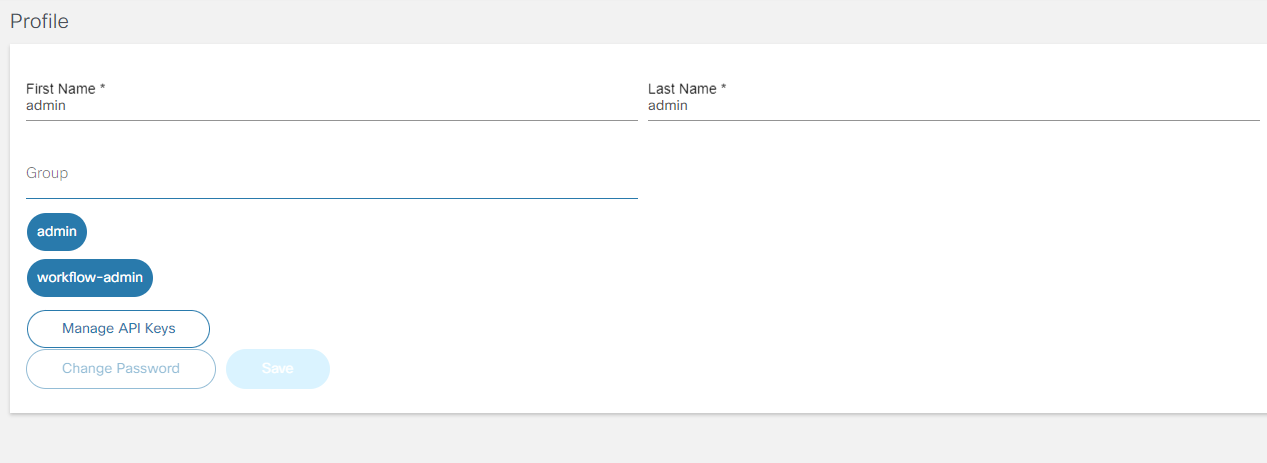
- Selecione o ícone User Profile > Profile. A página Profile é exibida.
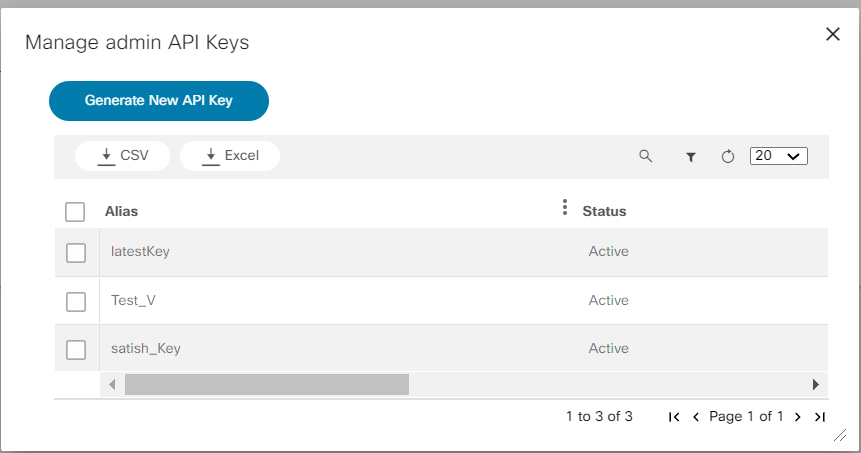
- Clique em Gerenciar chaves de API. A janela Manage admin API Keys é aberta.

- Clique em Generate New API Key e insira o Alias de acordo com o logon.
- Clique em Salvar para gerar uma chave de API única. A janela Chave de API é aberta.

- Copie e salve a chave de API selecionando o ícone Copiar para copiar automaticamente a chave de API para a área de transferência. Depois que a chave é gerada, ela pode ser usada em qualquer lugar dentro do aplicativo.
Para gerar relatórios a partir da guia Relatórios usando a chave de API:
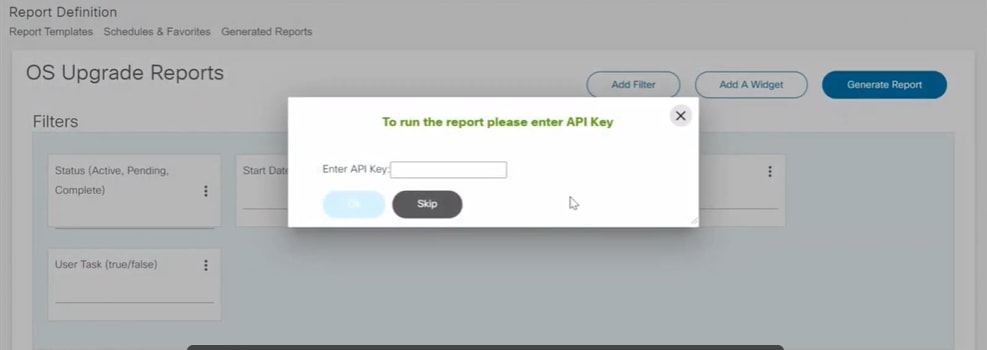
- Clique em Gerar relatório e insira a chave de API salva. Uma chave de API diferente ou incorreta não funciona.
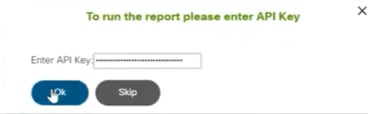
- Clique em OK depois de inserir a chave de API para a geração de relatórios bem-sucedida.
Configuração do sistema
Para fazer login pela primeira vez:
- Faça login usando as credenciais do usuário administrador.
- Verifique e atualize as definições de configuração. Consulte a seção Configurações do administrador para obter mais detalhes.
- Sincronize todos os serviços de NSO para BPA selecionando o ícone Sync Services Schema.
- Selecione o NSO a ser definido como a opção padrão ao fazer login. Consulte Preferências para obter mais detalhes.
A configuração do sistema BPA é feita em dois cenários.
- No primeiro login do BPA
- Quando as atualizações são necessárias porque os detalhes do servidor de integração foram alterados e devem ser sincronizados no BPA
Configurações do administrador
Para exibir as opções de administração, selecione o ícone Perfil de usuário > Admin. Gerencie os seguintes componentes nesta tela:
- Usuários
- Grupos
- Zonas
- Modelos de Topologia de Rede
- Configurações
- Gerenciamento de marcas
- Catálogo de serviços
- Dados do controlador - Sincronizar
- Grupos de Sincronização
- Sincronizar Usuário
- Construtor de adaptadores
- Configurações Ansíveis
- Manipulador de eventos
- Backup e restauração
Gerenciamento de usuários
A opção Users permite que os usuários adicionem, editem e excluam usuários. Para gerenciar usuários:
- Selecione o ícone User Profile > Admin. A página Admin é exibida.
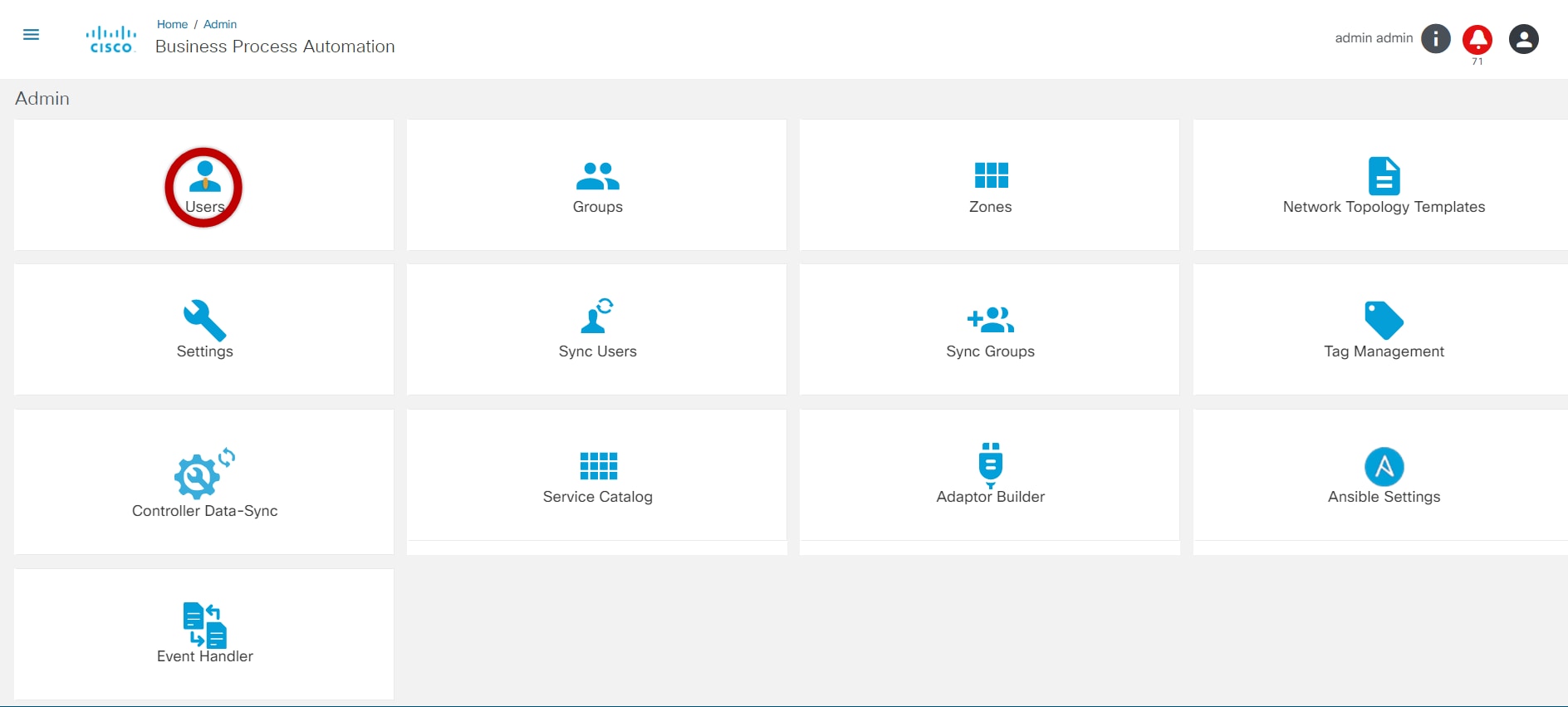
- Selecione o bloco Usuários para gerenciar usuários.
Adicionando usuários
Os usuários podem ser adicionados clicando em Adicionar usuários e ser atribuídos a grupos específicos com a opção Editando usuários. Para adicionar novos usuários:
- Na página Admin, selecione o bloco Usuários. A página Usuários é exibida.
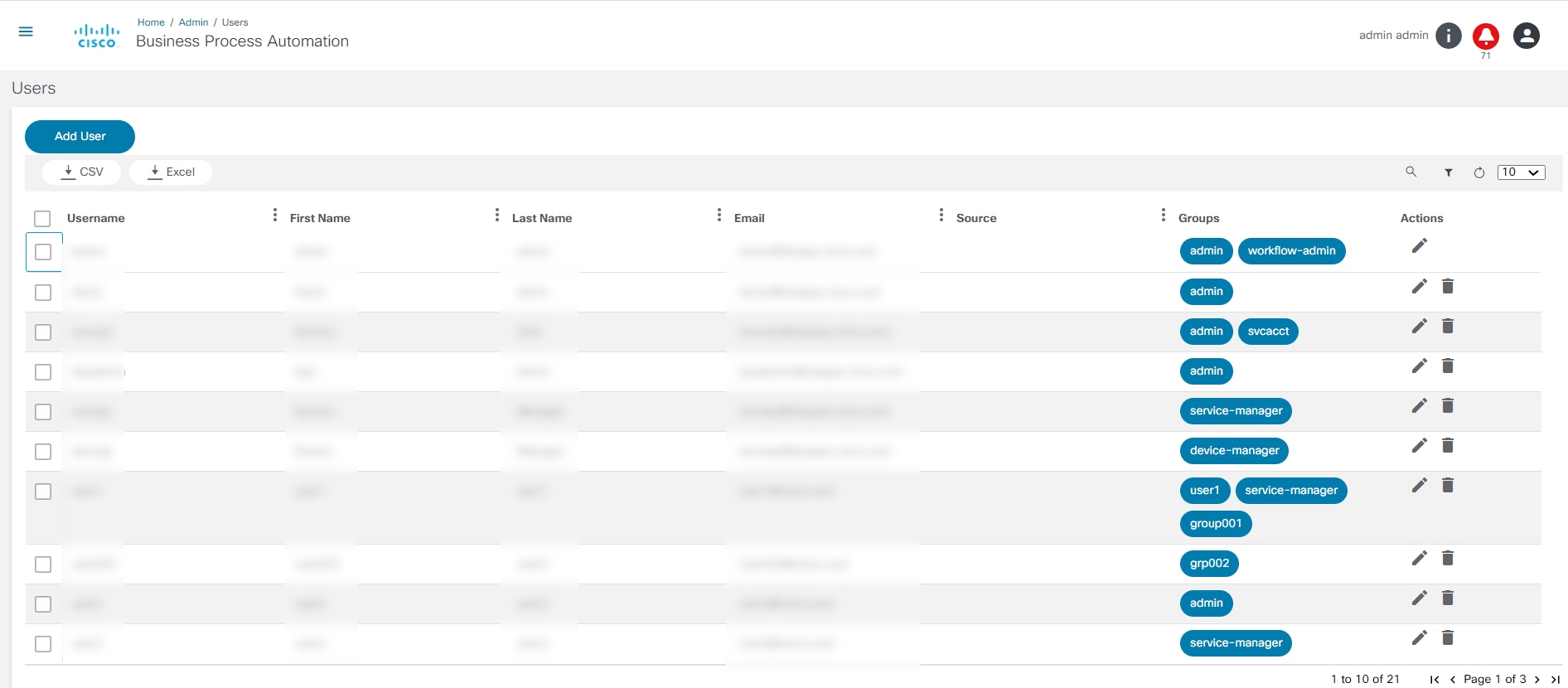
- Clique em Add User. A janela Novo usuário é aberta.
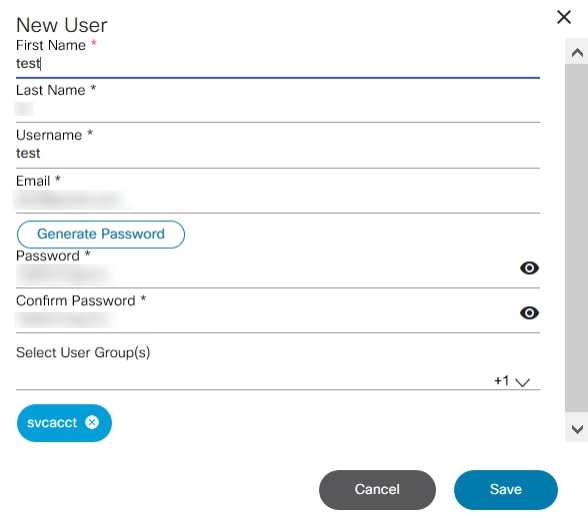
- Insira o Nome, o Sobrenome, o Nome de usuário, a ID do e-mail e o E-mail, clique em Gerar senha e selecione o Grupo de usuários.
- Clique em Salvar para criar o usuário. Uma mensagem é exibida no canto superior direito da tela quando o usuário é adicionado com êxito.
Editando usuários
Siga as etapas abaixo para editar detalhes do usuário:
- Selecione o ícone Editar na coluna Ações do usuário desejado. A janela Editar usuário é aberta.
- Edite os campos necessários.
- Para alterar a senha, clique em Alterar senha. A janela Alterar senha é aberta.
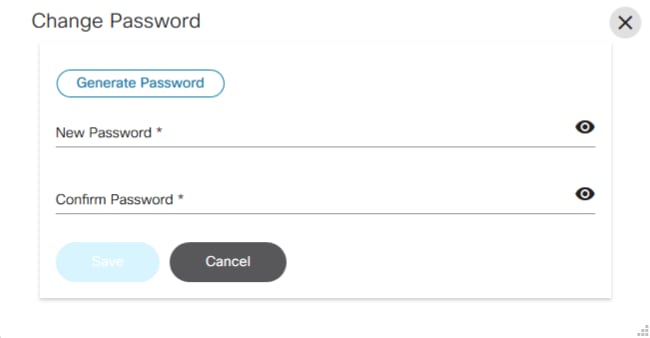
- Clique em Gerar senha para obter uma nova senha e confirmar a senha.
- Click Save.
Para atribuir grupos a usuários:
- Se o usuário não estiver atribuído a nenhum grupo, o campo Selecionar grupo(s) de usuários será exibido. Marque a caixa de seleção dos grupos desejados.
- Se o usuário já estiver atribuído a um grupo, expanda o campo Selecionar grupo de usuários e selecione o grupo desejado para atribuir o usuário.
- Use o campo Pesquisar para procurar um grupo específico. Os grupos têm políticas predefinidas, e as permissões ou políticas definidas dependem do tipo de recurso.
- Click Save.
Excluindo usuários
Para excluir um usuário:
- Selecione o ícone Deletar na coluna Ações do usuário desejado. Uma mensagem de aviso é exibida.
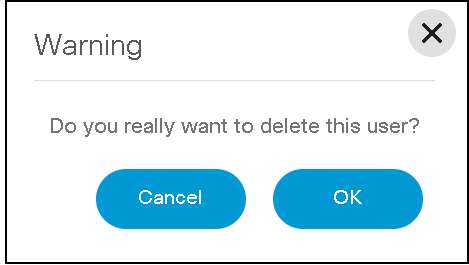
- Clique em OK para excluir o usuário.
Gerenciamento de grupos e permissões
Para gerenciar grupos:
- Selecione o ícone User Profile > Admin. A página Admin é exibida.
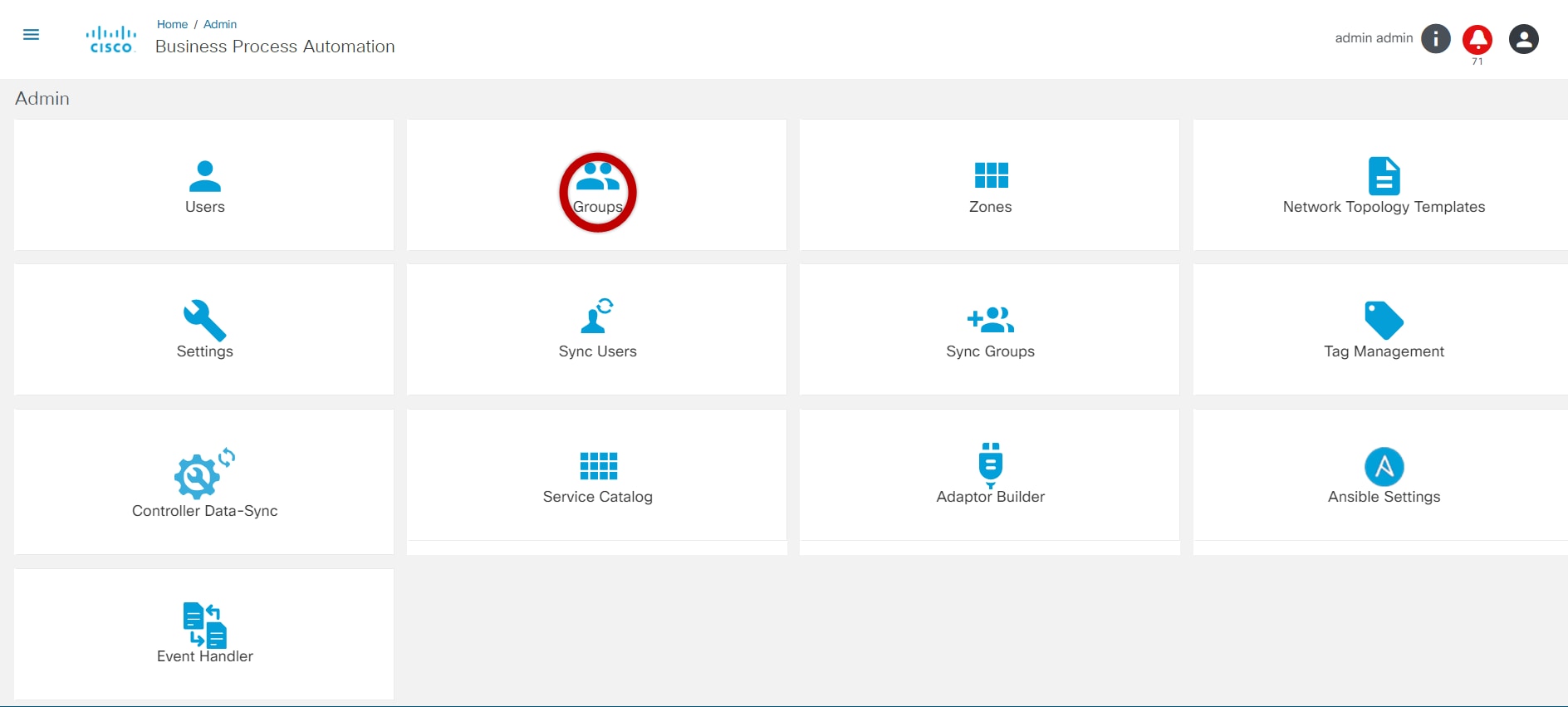
- Selecione o bloco Grupos para gerenciar grupos.
O bloco Grupos permite aos usuários:
Adicionando grupos
A opção Adicionar grupos permite que os usuários definam o acesso ao aplicativo e o privilégio de operação para um grupo de usuários. O administrador pode fornecer acesso a aplicativos BPA específicos para os usuários que pertencem a um grupo. O Administrador também pode ativar e desativar várias operações dos aplicativos (por exemplo, Iniciar, Pausar etc.) para aplicativos específicos. Use a opção de menu Admin > Users para atribuir usuários aos grupos desejados.
Siga as etapas abaixo para adicionar novos grupos:
- Na página Admin, selecione o bloco Grupos. A página Grupos é exibida.
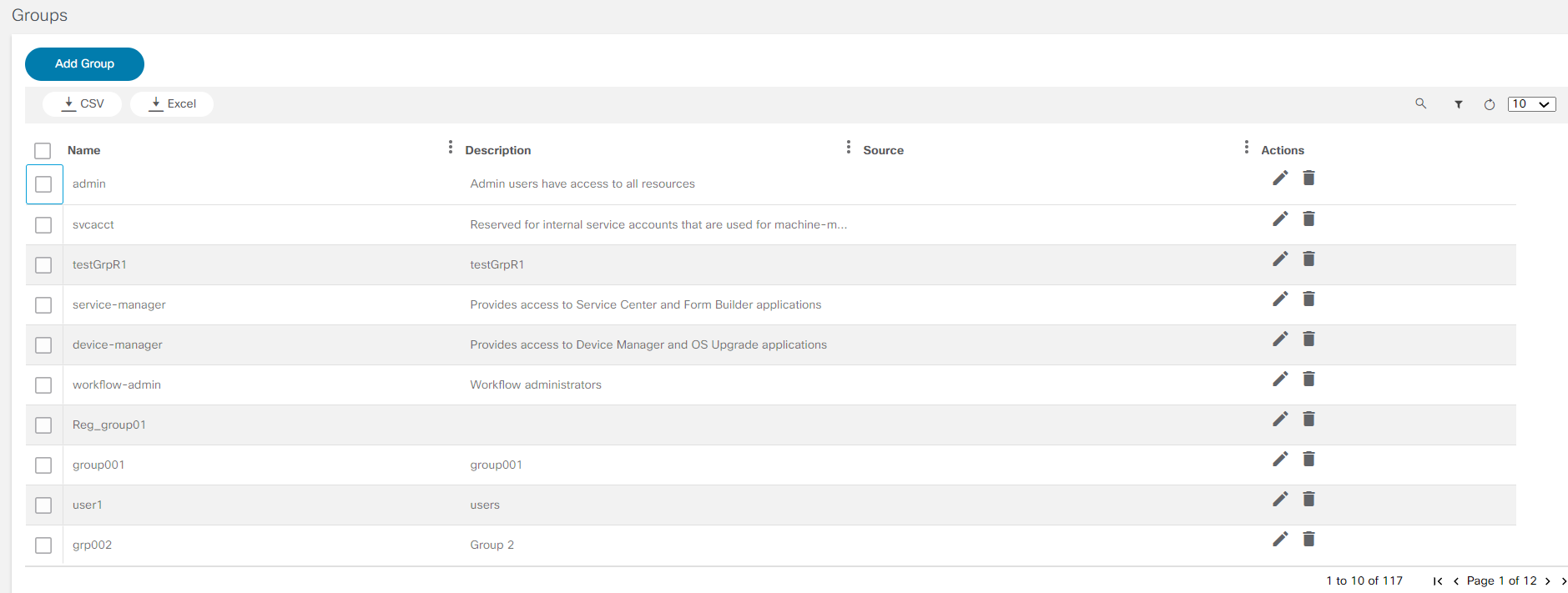
- Clique em Adicionar grupo. A janela Add User Group é aberta.

- Insira um Nome e uma Descrição para o grupo. Se o usuário for um administrador de grupo, habilite a alternância Is Admin para indicar o usuário como administrador de grupo.
- Há duas opções que são aplicáveis se o usuário não for um administrador de grupo:
- Usuários: Clique em Adicionar para adicionar usuários a um grupo. A janela Existing Users (Usuários existentes) é aberta. Selecione os usuários, atribua-os ao grupo e clique em Salvar. Consulte Adicionando usuários para obter mais detalhes sobre como adicionar novos usuários.
- Permissões: Essa guia lista todos os aplicativos BPA. Selecione o aplicativo a ser ativado para os usuários no grupo. Os usuários também podem ativar ou desativar elementos individuais no aplicativo. Essa opção está disponível para fluxos de trabalho e Centro de serviços. Nos fluxos de trabalho, os usuários podem habilitar Exibir formulário, Solicitar tarefa e Adicionar fluxo de trabalho.
- Click Save. Depois que o grupo for adicionado com êxito, uma mensagem de êxito será exibida.
Editando Permissões de Grupo
O Administrador pode editar permissões de grupo usando a opção Editar. Siga as etapas abaixo para editar detalhes do grupo:
- Na página Grupos, selecione o ícone Editar do grupo de usuários desejado. A janela Editar grupo se abre.
- Edite o Nome e a Descrição. Se o usuário for um Administrador do Grupo, ative a alternância Is Admin.
- Há duas opções que são aplicáveis se o usuário não for um Administrador do grupo:
- Usuários: Clique em Adicionar para adicionar usuários a um grupo. A janela Usuários Existentes é aberta. Selecione os usuários que estão sendo atribuídos ao grupo e clique em Salvar. Consulte Adicionando usuários para obter mais detalhes sobre como adicionar novos usuários.
- Permissão: Essa guia lista todos os aplicativos BPA. Selecione o aplicativo a ser ativado para os usuários no grupo. Os usuários também podem ativar ou desativar elementos individuais no aplicativo. Essa opção está disponível para fluxos de trabalho e Centro de serviços. Em fluxos de trabalho, é possível habilitar Exibir formulário, Solicitar tarefa, Adicionar fluxo de trabalho e o acesso a guias individuais presentes em aplicativos de fluxo de trabalho.
- Clique em Atualizar para atualizar os detalhes do grupo. Uma mensagem de êxito é exibida após a atualização. Todas as ações do dispositivo são exibidas como colunas.
- Selecione as ações de dispositivo aplicáveis para cada uma das instâncias do controlador para um grupo de usuários específico.
Excluir grupos
Para excluir um grupo:
- Na página Grupos, selecione o ícone Excluir na coluna Ações do grupo desejado. Uma mensagem de aviso é exibida.
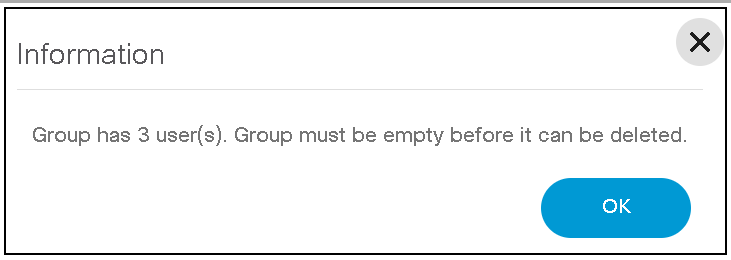
- Clique em OK para excluir o grupo.
Gerenciamento de zonas
As zonas permitem que os usuários configurem o controle de acesso para NSOs. Se o usuário tiver privilégios de administrador (admin), ele poderá criar zonas para aumentar a segurança da rede ou para gerenciar o controle de acesso para NSOs. Os usuários em diferentes zonas têm diferentes NSOs exibidos no portal, dependendo do grupo e da zona a que pertencem. Os usuários também podem configurar NSOs para uma região.
Fornecer controle de acesso em um nível de zona permite acesso a todos os NSOs nessa zona. A lista de privilégios de acesso inclui:
Adição de uma região
- Selecione o ícone User Profile > Admin. A página Admin é exibida.
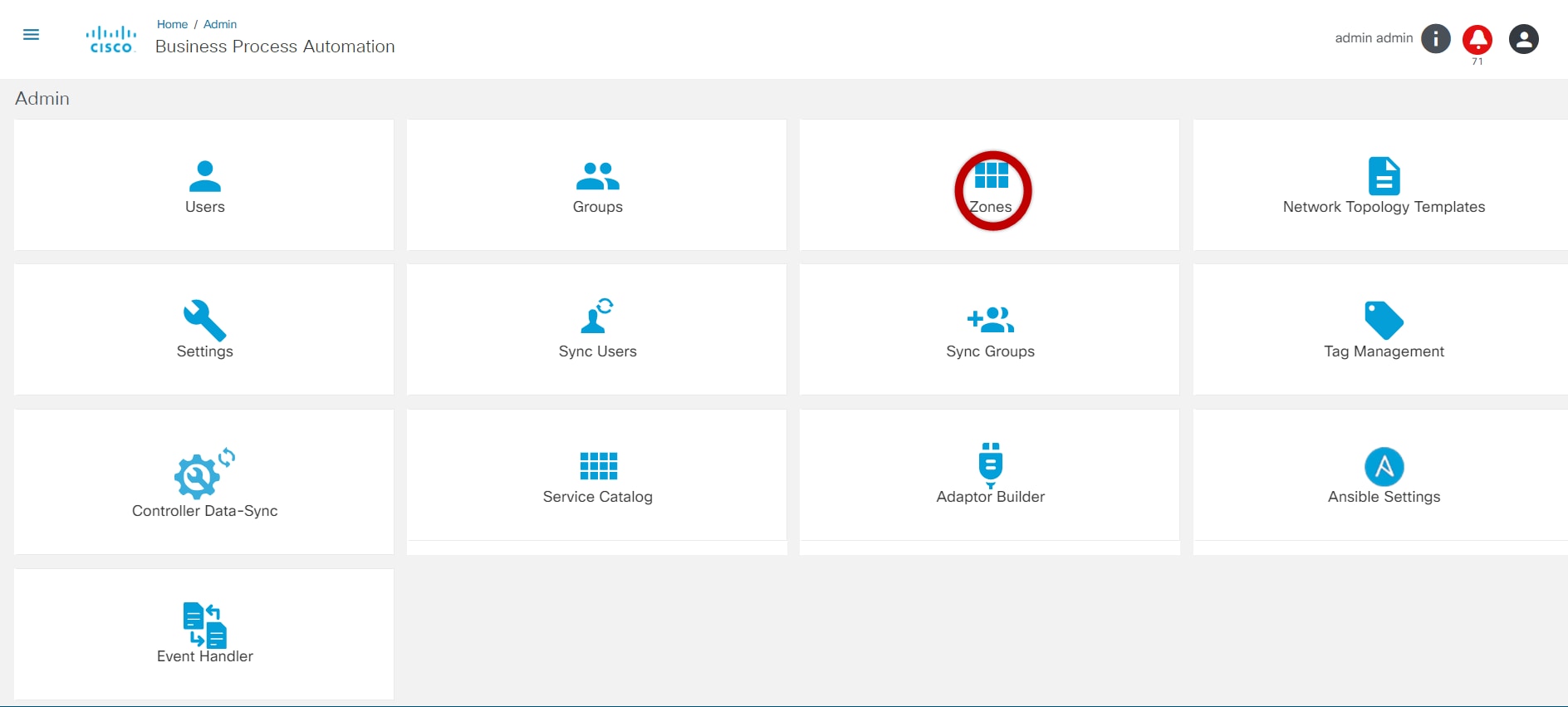
- Selecione o bloco Zonas. A página Zonas é exibida.
- Clique em Adicionar zona. A janela Adicionar zona é aberta.
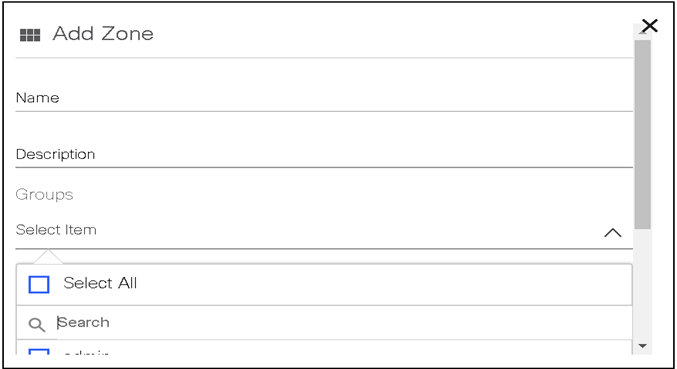
- Insira o Nome e a Descrição e marque a caixa de seleção dos grupos desejados na lista suspensa Grupos. Para atribuir usuários a uma zona específica, adicione o usuário a um grupo e atribua o grupo à zona específica. Consulte Gerenciamento de Usuários e Gerenciamento de Grupos e Permissões para obter mais informações.
- Clique em Salvar para criar a zona.
Edição de uma região
- Na página Zonas, selecione o ícone Editar na coluna Ações da zona desejada. A janela Editar zona se abre.
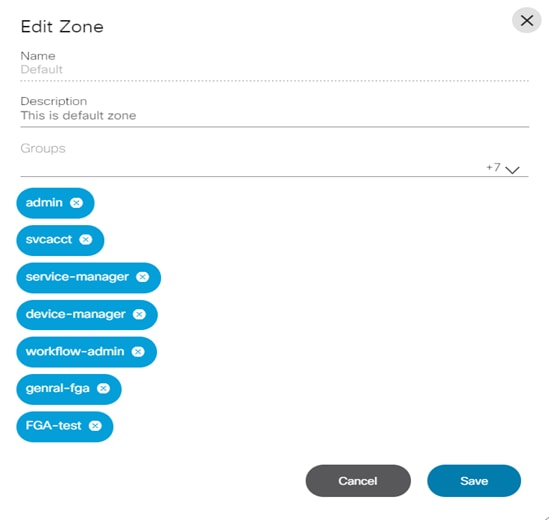
- Edite os campos necessários.
- Clique em Salvar para salvar as alterações feitas.
Exclusão de uma zona
- Na página Zonas, selecione o ícone Excluir na coluna Ações da zona desejada. Uma mensagem de aviso é exibida.
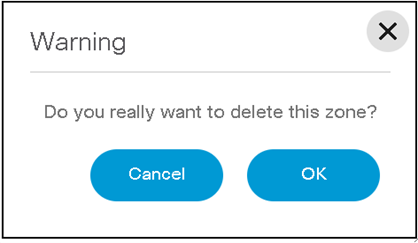
- Clique em OK para excluir o grupo.
Gerenciamento de configurações
As configurações de administrador permitem que os usuários gerenciem detalhes de acesso para:
- Controladores
- SMTP
- Support
- Configurações de senha
- Bilhetes
- Limpeza de Dados
- Interative-CLI
- Mask_Sensitive_Info
- Adicionar ou Excluir Configurações Personalizadas
Para exibir a página Configurações:
- Selecione o ícone User Profile > Admin. A página Admin é exibida.
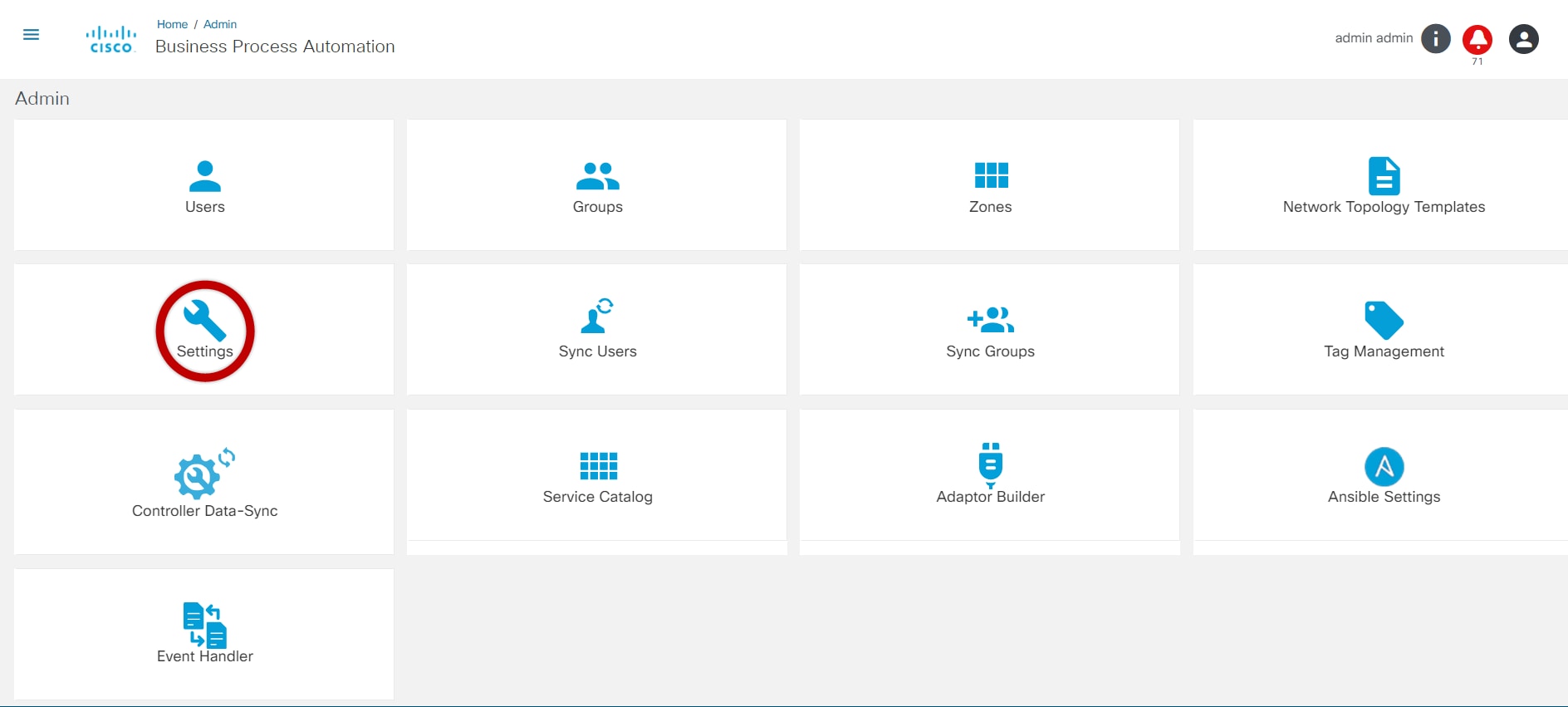
- Selecione o bloco Configurações. A página Configurações é exibida, listando todas as categorias.
- Para editar qualquer detalhe de componente, clique na categoria desejada, edite os detalhes e clique em Salvar.
Configurações do controlador
O BPA pode gerenciar uma ou mais instâncias do controlador para NSO, vManage, Ansible, Cisco Catalyst Center etc. As configurações do controlador permitem que os usuários configurem uma instância do controlador. Para gerenciar as configurações dos controladores, selecione o bloco Configurações na página Admin e clique na guia Controladores.
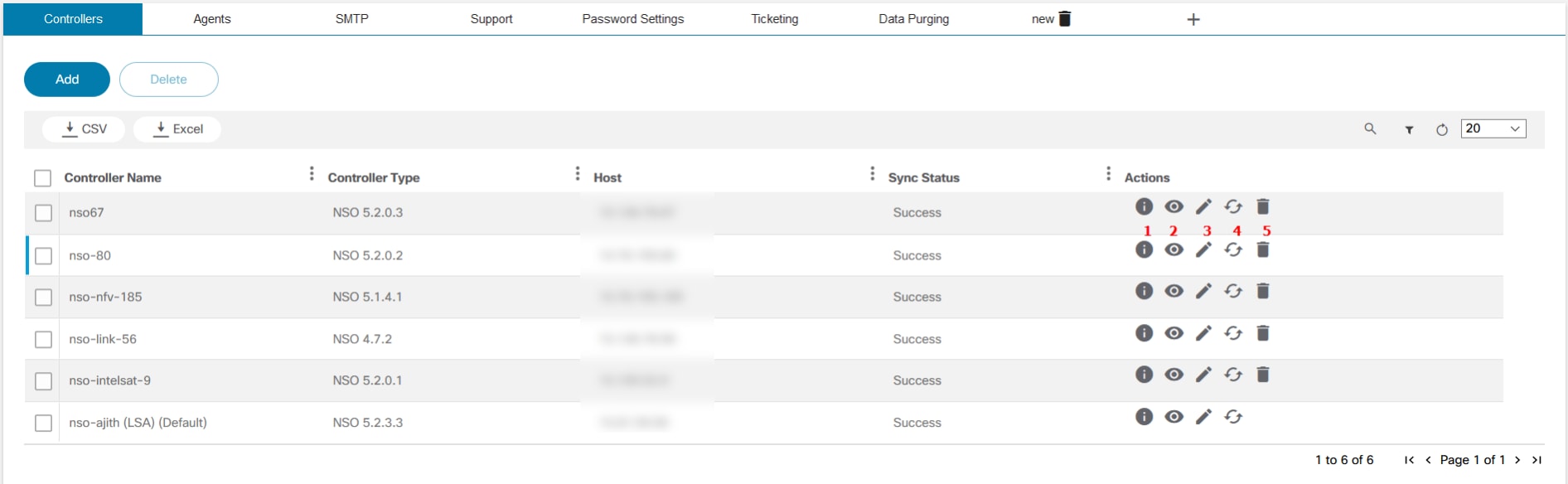
| Ícone | Detalhes |
|---|---|
| 1 | Exibir informações detalhadas sobre o status da sincronização |
| 2 | Ver os detalhes da controladora |
| 3 | Edite o controlador |
| 4 | Iniciar sincronização de dispositivo |
| 5 | Excluir o controlador |
Para adicionar um controlador:
- Na guia Controladores, clique em Adicionar. A janela Add Controller é aberta.

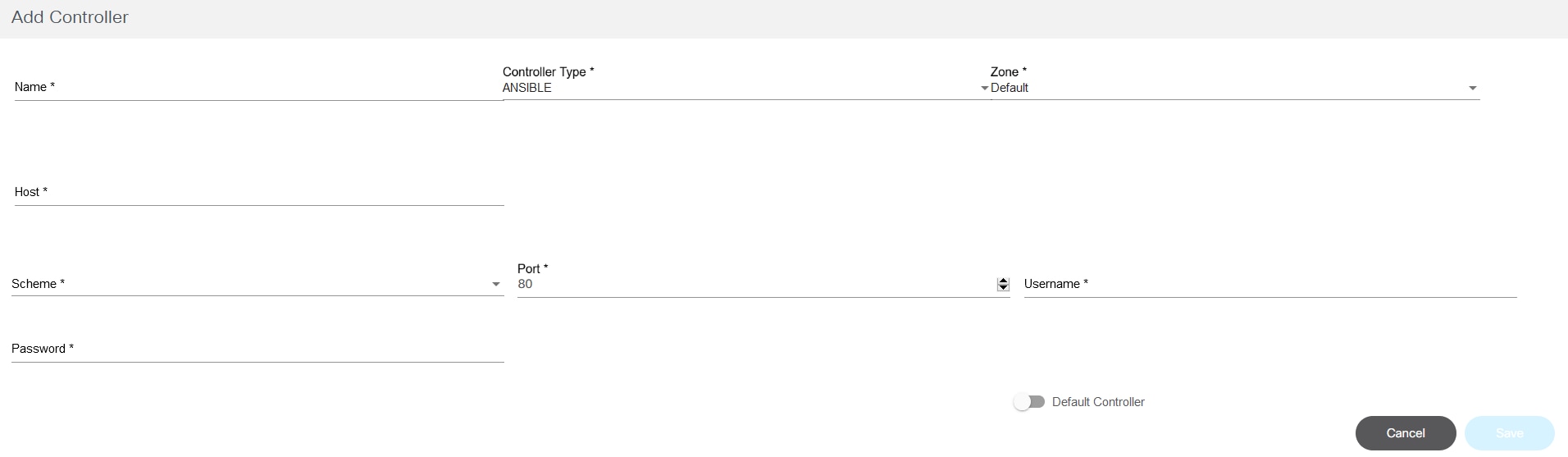
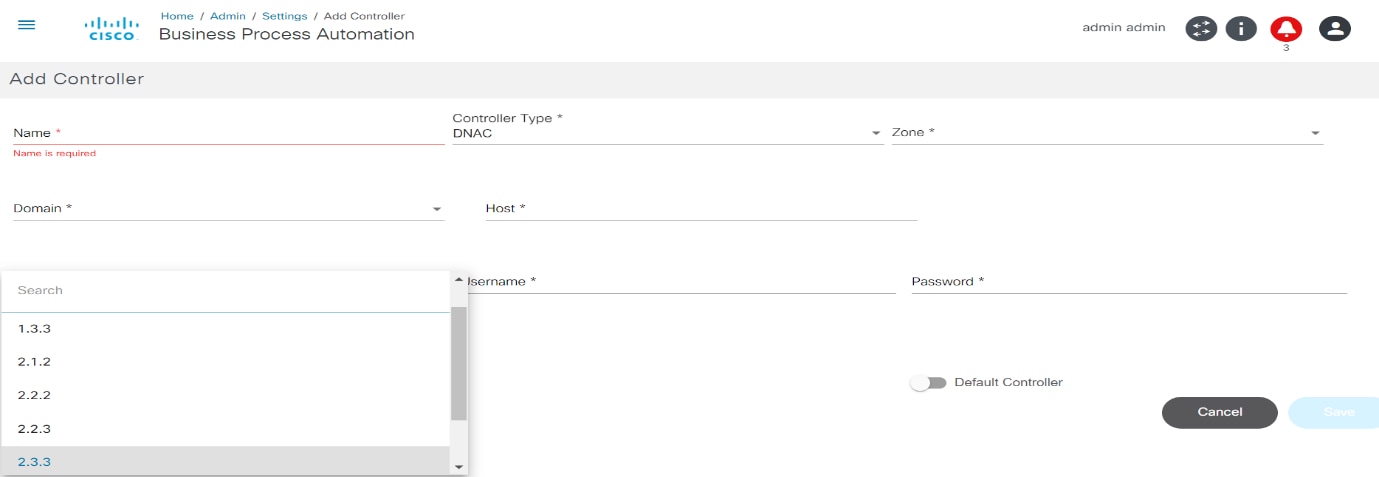
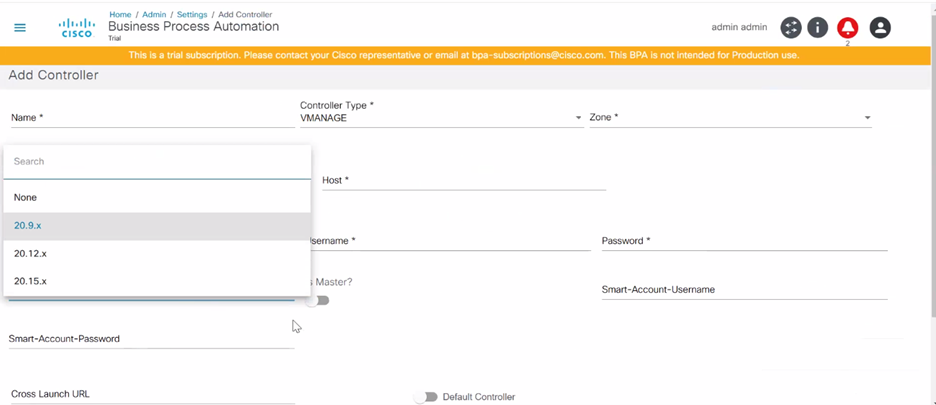
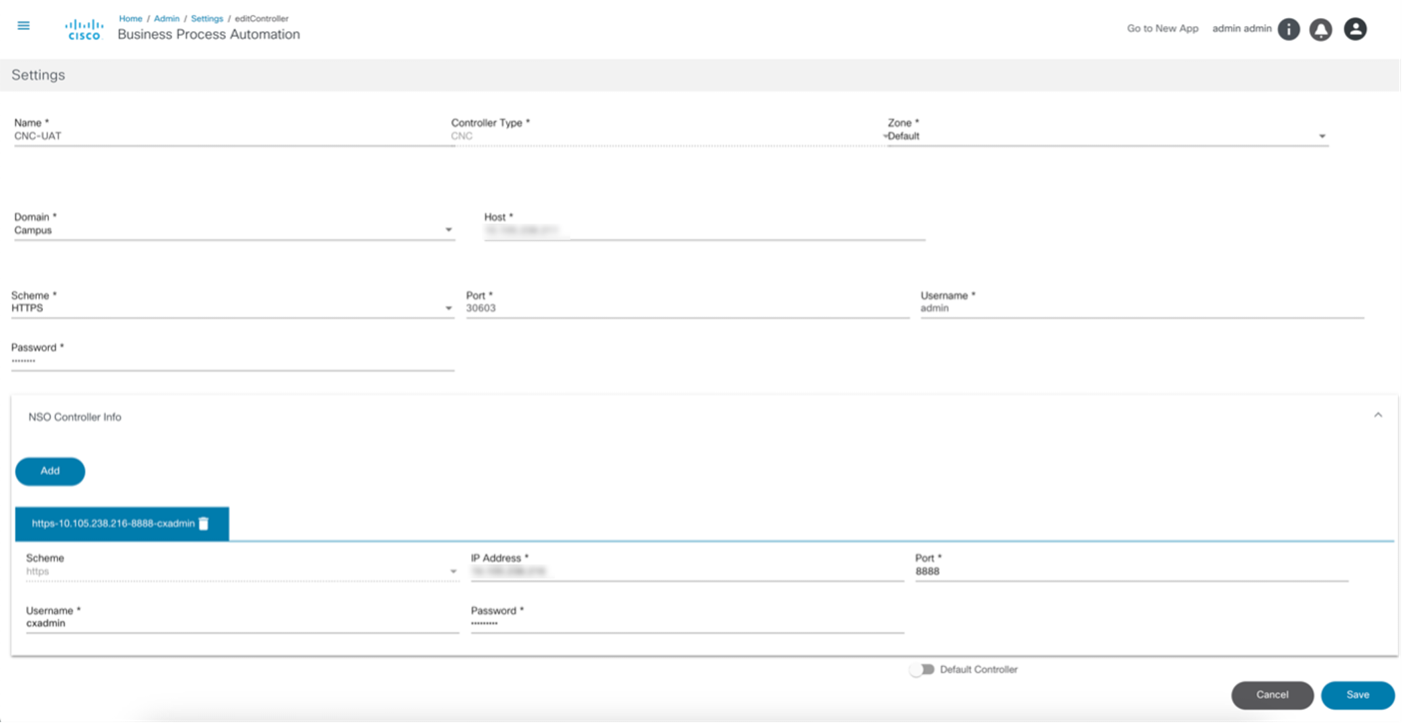
- A janela Adicionar controlador para NSO tem uma seção Informações do controlador NSO para adicionar detalhes do controlador NSO subjacente.
- A imagem abaixo é exibida quando a seção NSO Controller Info é expandida e o usuário clica em Add.
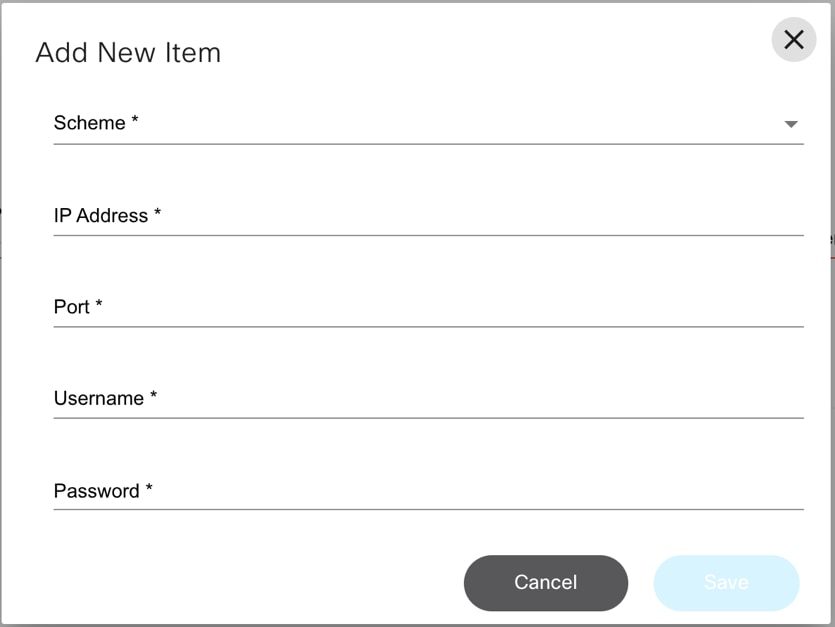
- Uma instância do controlador chamada Direct-to-Device é adicionada automaticamente quando o BPA é implantado. Instâncias adicionais do controlador podem ser adicionadas preenchendo o formulário abaixo:
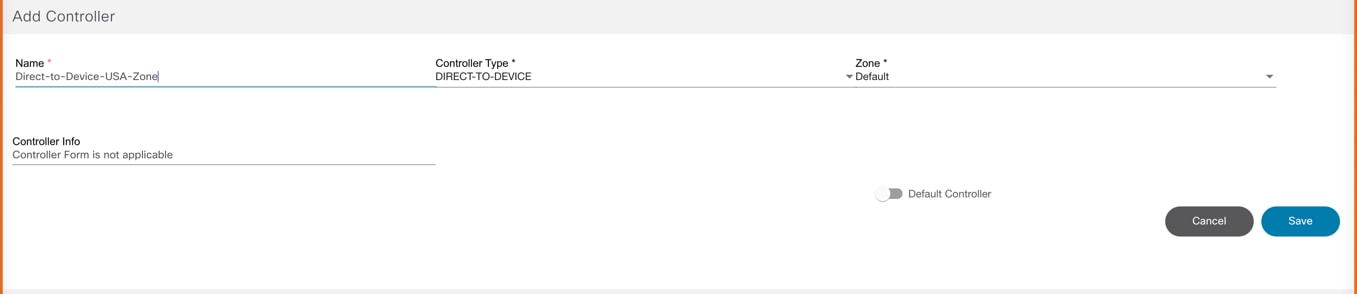
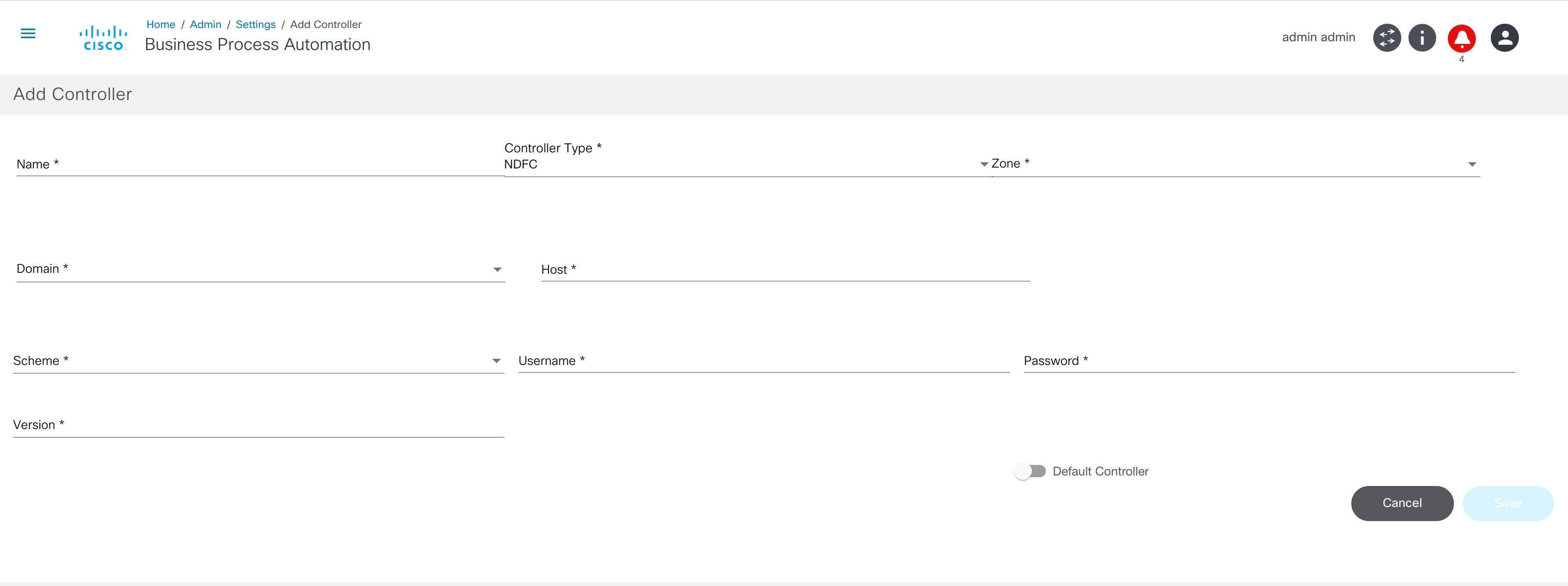
- Insira os seguintes detalhes para se conectar à controladora:
- Nome: Insira o nome do controlador
- Tipo de controlador: Selecionar na lista suspensa
- Esquema: Selecione um esquema de protocolo da Web (HTTP ou HTTPS) na lista suspensa
- Nome do host: Insira o nome de host da instância do controlador
- Porta: Digite o número da porta em que a instância do controlador está escutando
- Nome de usuário: Insira o nome de usuário para se conectar à API do controlador
- Senha: Insira a senha para se conectar à API do controlador
- Zona: Selecione uma zona na lista suspensa. Para obter detalhes sobre a adição de regiões e a atribuição de grupos a uma região específica, consulte Gerenciamento de regiões.
- Padrão: Ative a opção para tornar a instância do controlador o padrão
- Nó LSA: Ative a alternância para configurar o controlador NSO no nó LSA (Layered Services Architecture). Isso só se aplica a controladoras NSO.
- Versão: Digite ou selecione uma versão na lista suspensa para os tipos de controladores DCNM e Cisco Catalyst Center
- Habilitar Passagem: Ative a chave para ativar a autenticação de passagem/externa no lado do NSO. Ele pode ser habilitado para usar credenciais BPA para autenticação NSO, desde que o NSO esteja configurado para executar autenticação externa contra o BPA (aplicável somente para controladores NSO)
- Quando habilitado, não é mais necessário fornecer credenciais de controlador; por isso, os campos Username e Password estão ocultos da interface do usuário. Todas as interações com esse controlador ocorrem através das credenciais atuais do usuário do BPA
- Para configurar qualquer NSO para autenticação externa com o BPA atual, consulte o exemplo de script Python chamado "ext-auth-BPA.py" disponível no caminho da pasta Bpa-nso-utils-3.x.xxx.xxx-zip/Ciscoutils/Nso-pass-through/Scripts, como mostrado abaixo:
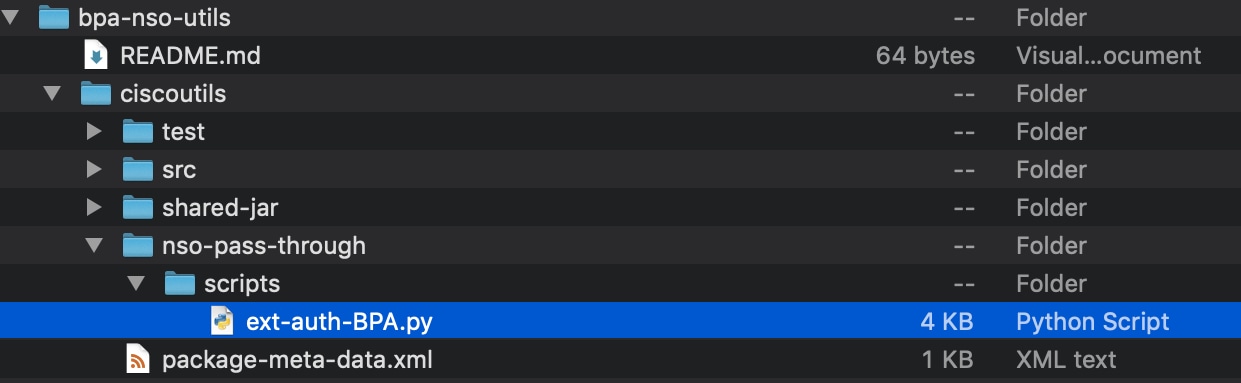
- Quando não habilitado, os campos Nome de usuário e Senha são mostrados na interface do usuário. Insira as credenciais NSO para que funcionem com a autenticação nativa NSO
- Também pode ser ativado para o nó LSA
- O mestre é?: Habilite a opção para indicar que uma instância do controlador vManage é Mestre (aplicável apenas para controladores vManage). Pode haver apenas uma instância do Master vManage por instalação do BPA; todas as outras instâncias são específicas da região
Configurações de NSO
Depois de habilitar o nó LSA em Configurações, as opções de RFS (Resource Facing Service) ficam disponíveis:
- Clique em Sync RFS. É exibida uma lista de todos os nós RFS (Resource Facing Service) nas configurações do controlador.
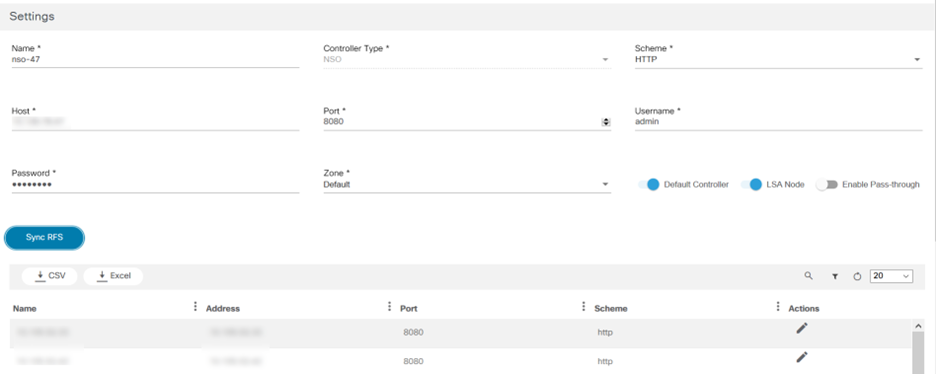
- Clique em Add RFS. A janela Add RFS Node se abre.
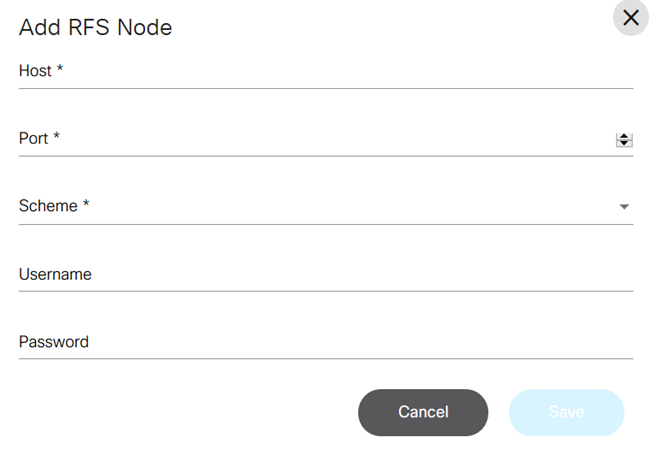
- Insira o Host, a Porta, o Nome de usuário e a Senha .
- Depois de atualizar os campos obrigatórios, clique em Salvar.
Os usuários podem editar ou excluir o nó RFS após ele ser criado selecionando o controlador, clicando em Sync RFS e selecionando o ícone Edit ou Delete para o nó RFS.
Agentes
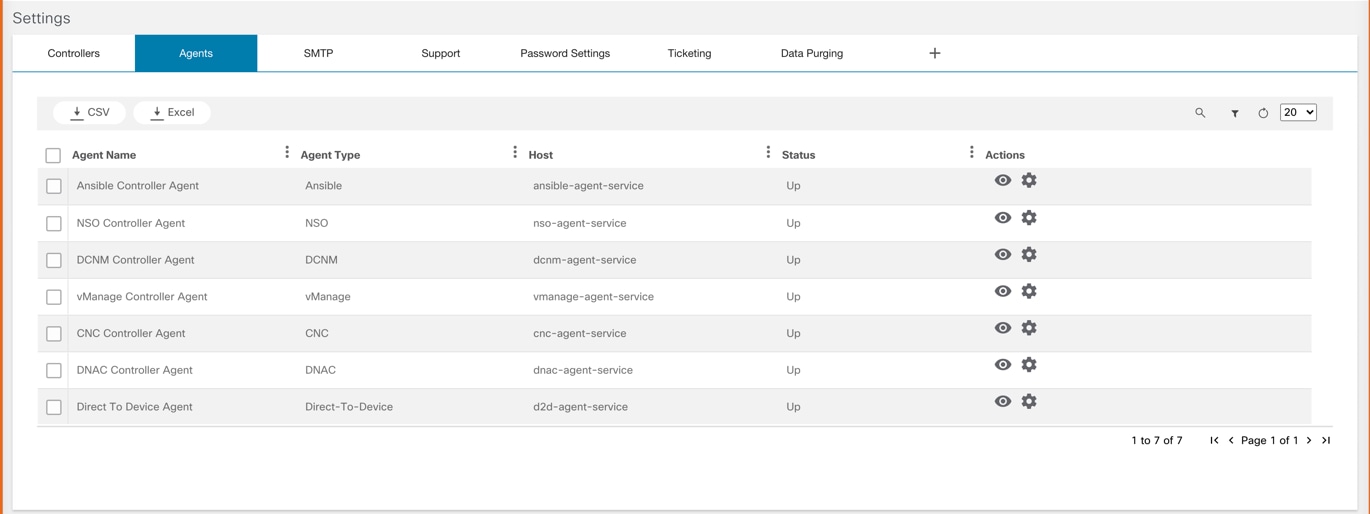
Os agentes listam todos os agentes de controlador que são implantados no BPA. Os usuários podem obter o status e os detalhes de cada agente.
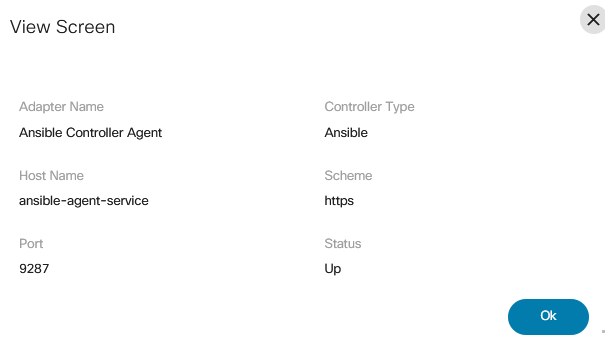
- Na página Configurações, selecione o ícone Exibir na coluna Ações do agente desejado para exibir seus detalhes. A janela Exibir tela se abre.
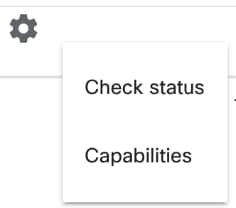
- Na página Configurações, selecione o ícone Engrenagem > Verificar status na coluna Ações do agente desejado para determinar se é possível fazer ping nele.
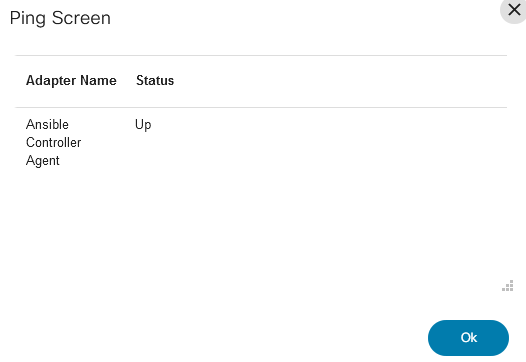
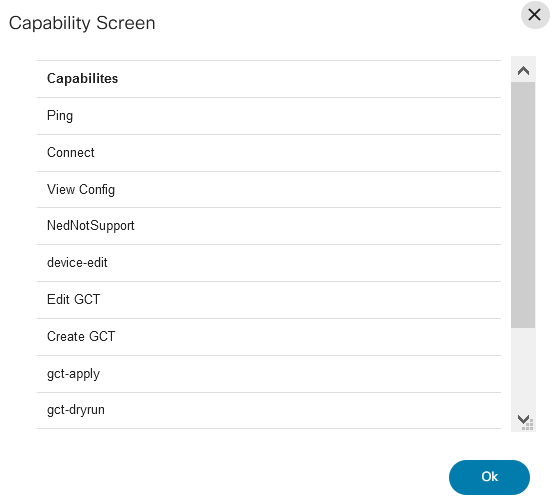
- Na página Settings, selecione o ícone Gear > Capabilities na coluna Actions do agente desejado para ver todos os recursos disponíveis do agente.
Configurações de SMTP
O BPA oferece suporte à configuração do servidor SMTP, que pode ser usada por fluxos de trabalho ou outros aplicativos para enviar notificações por e-mail aos usuários.
Para gerenciar as configurações de SMTP:
- Na página Admin, selecione o bloco Configurações. A página Configurações é exibida.
- Clique na guia SMTP na página Configurações.
- Insira os seguintes detalhes para se conectar ao servidor SMTP:
- Host: Nome de host do servidor SMTP
- Porta: Número da porta na qual o SMTP está escutando
- Nome de usuário: Nome de usuário para conexão com o servidor SMTP
- Senha: Senha para conexão com o servidor SMTP
- Da ID do e-mail: Digite a ID de e-mail da qual enviar o e-mail
- Depois de atualizar os campos obrigatórios, clique em Salvar.
Para editar outras configurações, consulte as seções correspondentes abaixo.
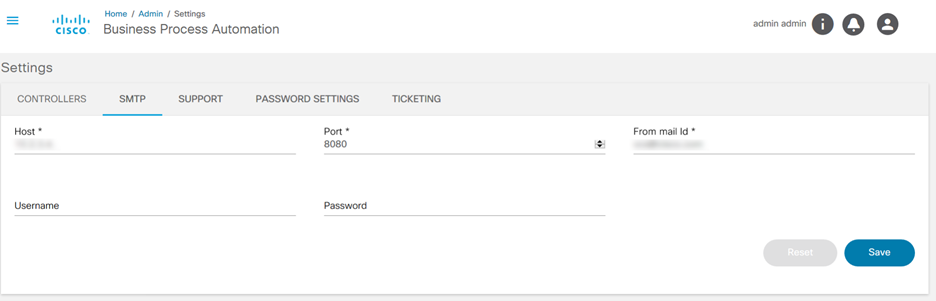
Configurações de suporte

Um URL de suporte pode ser configurado para fornecer ajuda adicional aos usuários quando eles tiverem problemas. Um link é exibido sob o ícone Usuário quando um URL é configurado, redirecionando-o para a guia Suporte.
- Insira o Nome e o URL e clique em Salvar.
- Clique em Salvar novamente para exibir a guia Suporte.
Configurações de senha
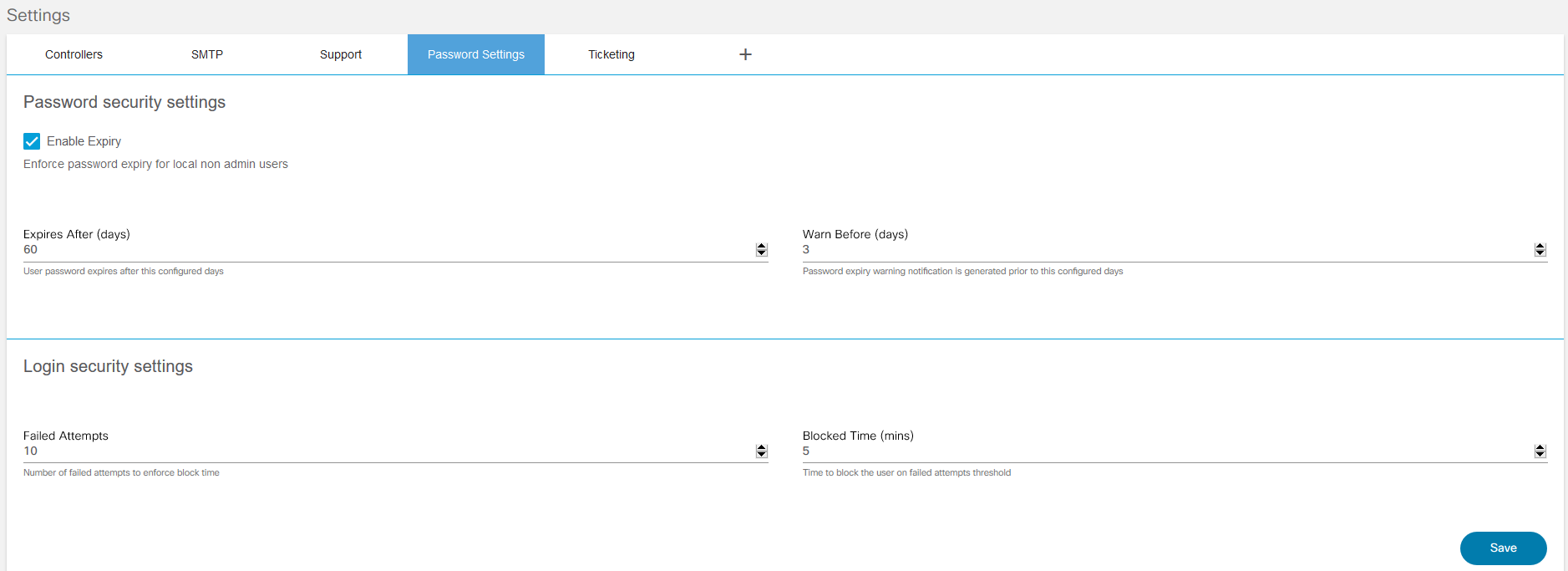
O BPA facilita a adição de parâmetros de senha para proteger usuários e dados.
- Defina os parâmetros de senha listados na tabela a seguir, conforme exigido na guia Configurações de senha da página Configurações.
- Click Save.
| Parâmetros de Senha | Descrições |
|---|---|
| Habilitar Expiração | Impor expiração de senha para usuários locais não administradores |
| Expira após | A senha do usuário expira após os dias configurados |
| Avisar antes | A notificação de aviso de vencimento da senha é gerada antes dos dias configurados |
| Tentativas com Falha | Número de tentativas com falha permitido antes que o usuário seja impedido de fazer logon |
| Tempo Bloqueado | Tempo que o usuário fica bloqueado por exceder o número configurado de tentativas com falha |
Bilhetes
A guia Tíquetes na página Configurações permite que os usuários configurem um sistema de gerenciamento de alterações no BPA.
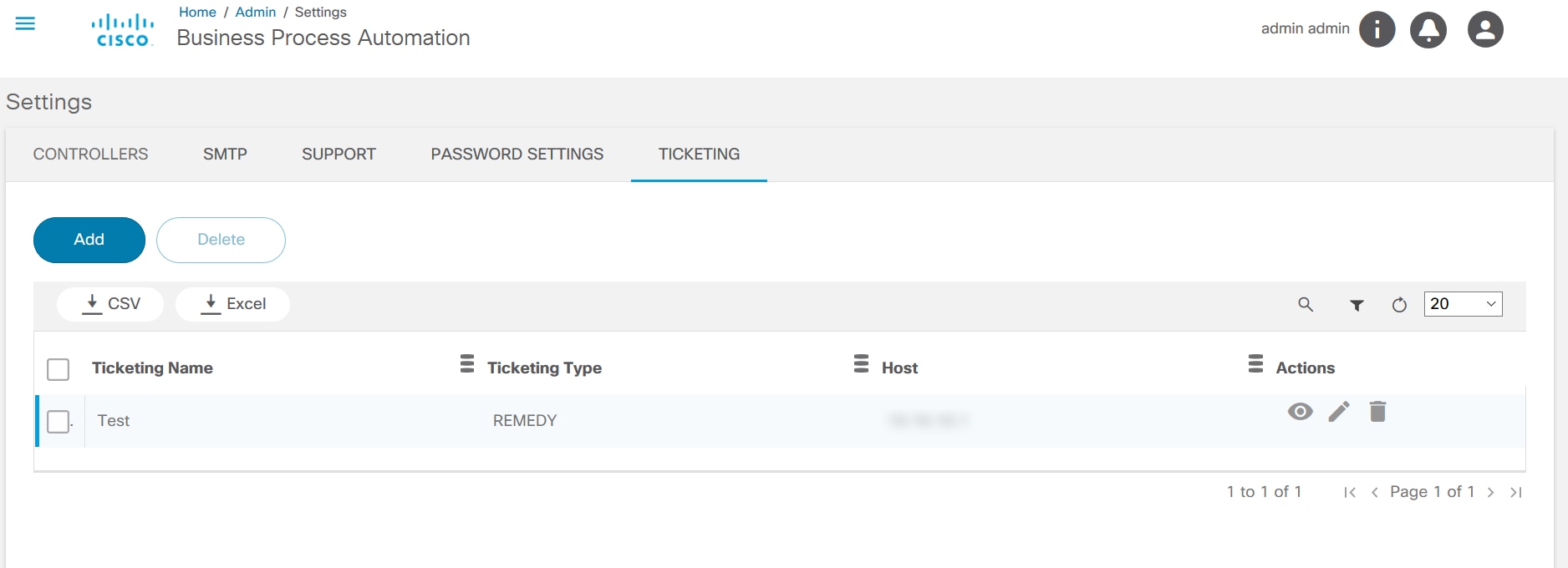
- Clique em Add. A janela Adicionar instância de ticket é aberta.
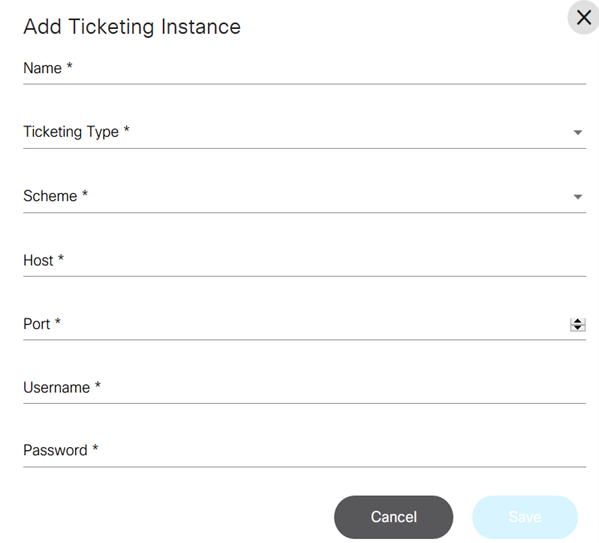
- Insira as credenciais de Nome, Host e usuário.
- Selecione o Tipo de tíquete, Esquema e Porta nas listas suspensas.
- Click Save.
Interative-CLI
A guia interative_cli na página Configurações permite que os usuários configurem comandos que um grupo ou usuário pode executar de acordo com o RBAC. Há duas opções:
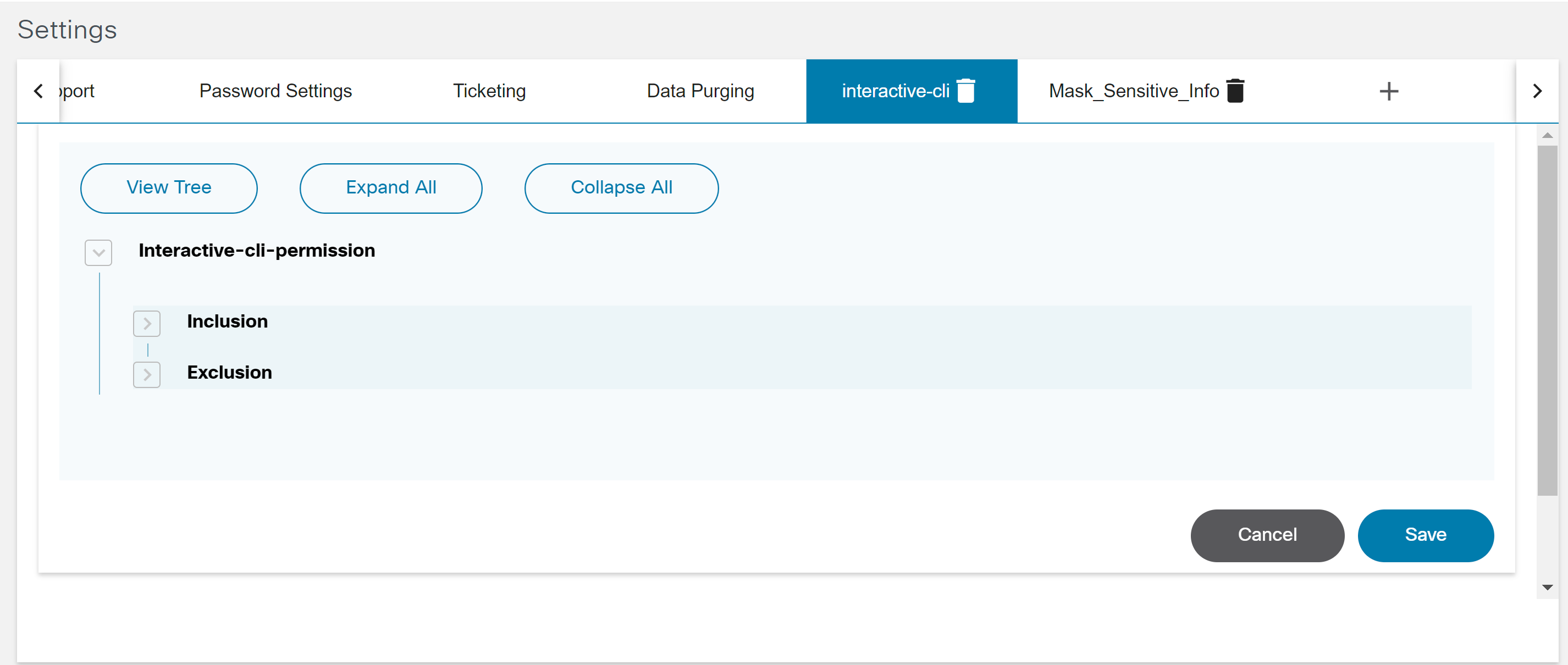
- Inclusão: Inclui uma lista de comandos que um usuário com pode executar em dispositivos usando a CLI interativa.
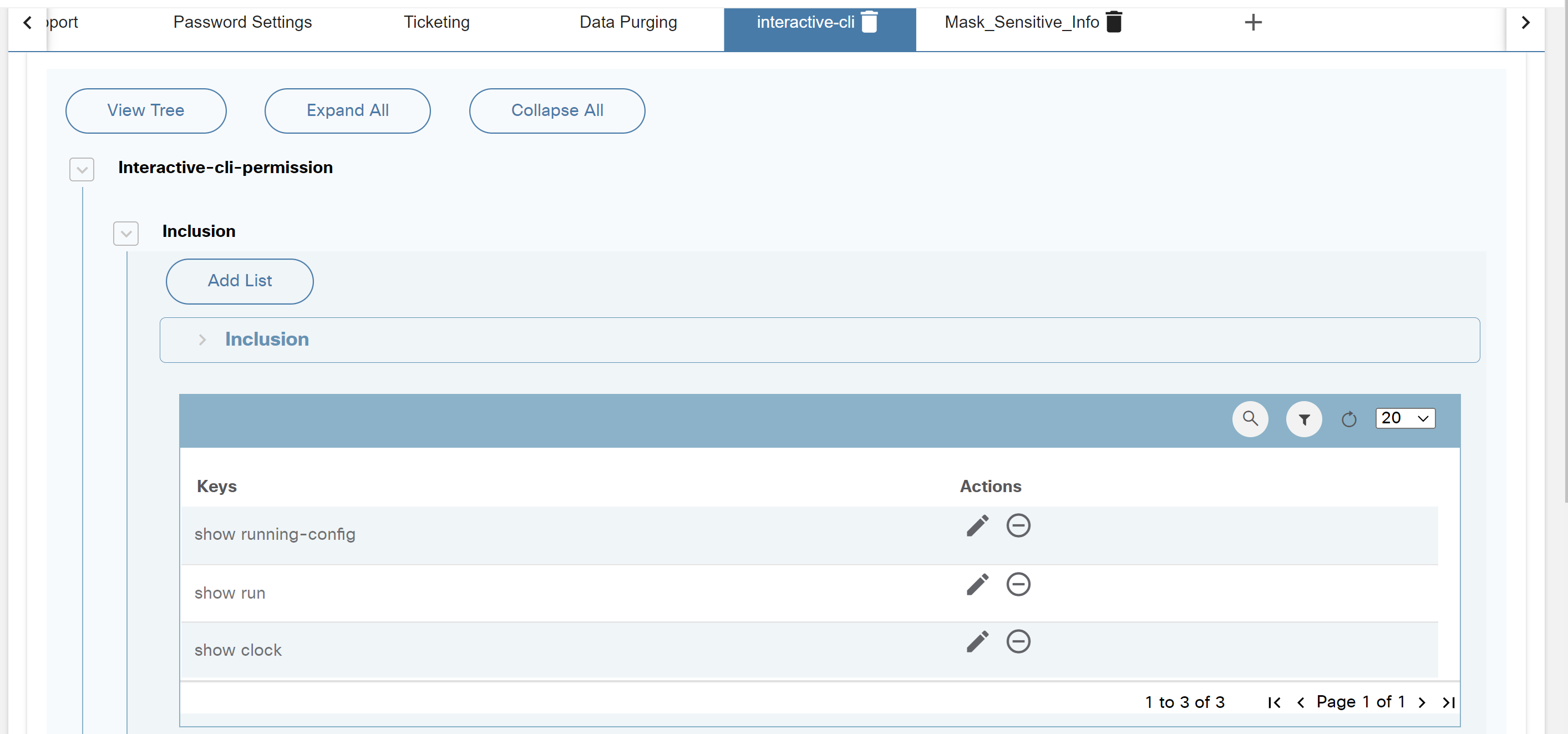
- Exclusão: Inclui uma lista de comandos que um usuário não tem permissão para executar em dispositivo(s) usando CLI interativa.
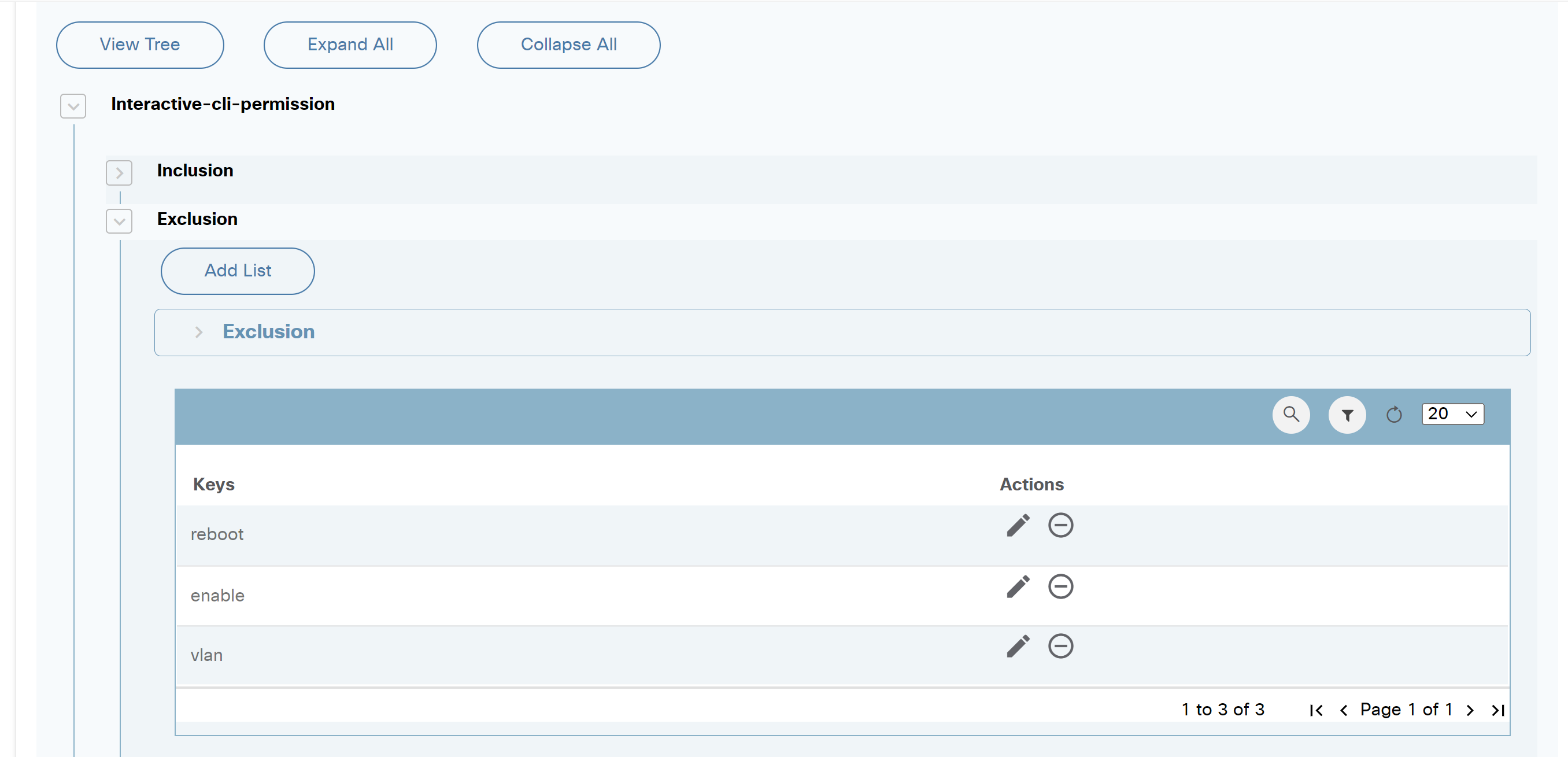
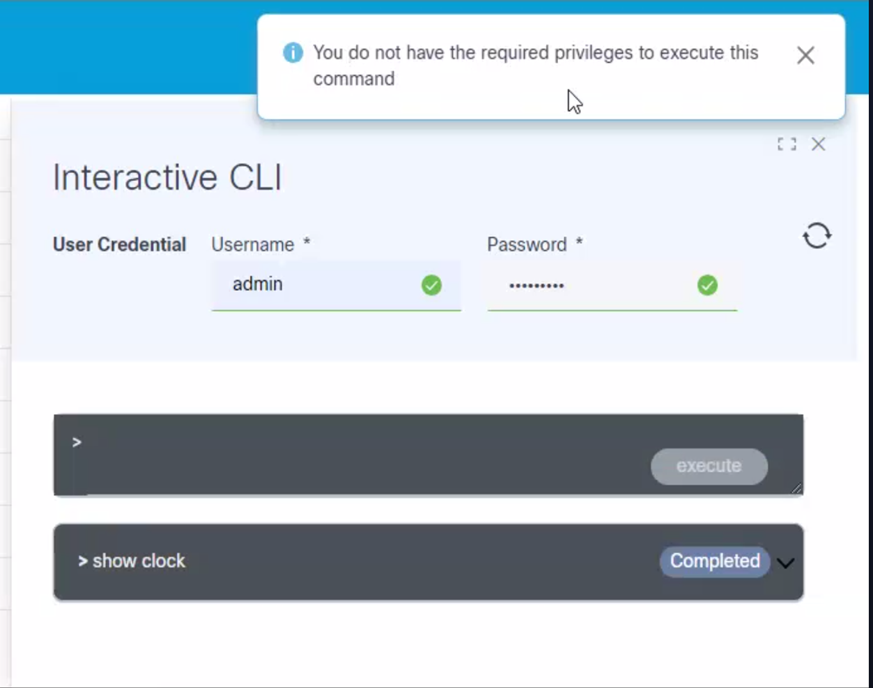
Mask_Sensitive_Info
A guia Mask_Sensitive_Info na página Configurações permite que os usuários configurem os dados confidenciais dos casos de uso que precisam ser mascarados.
Nas imagens abaixo, o interative-cli foi incluído; portanto, os dados confidenciais são mascarados durante a exibição ou o download da resposta do dispositivo.
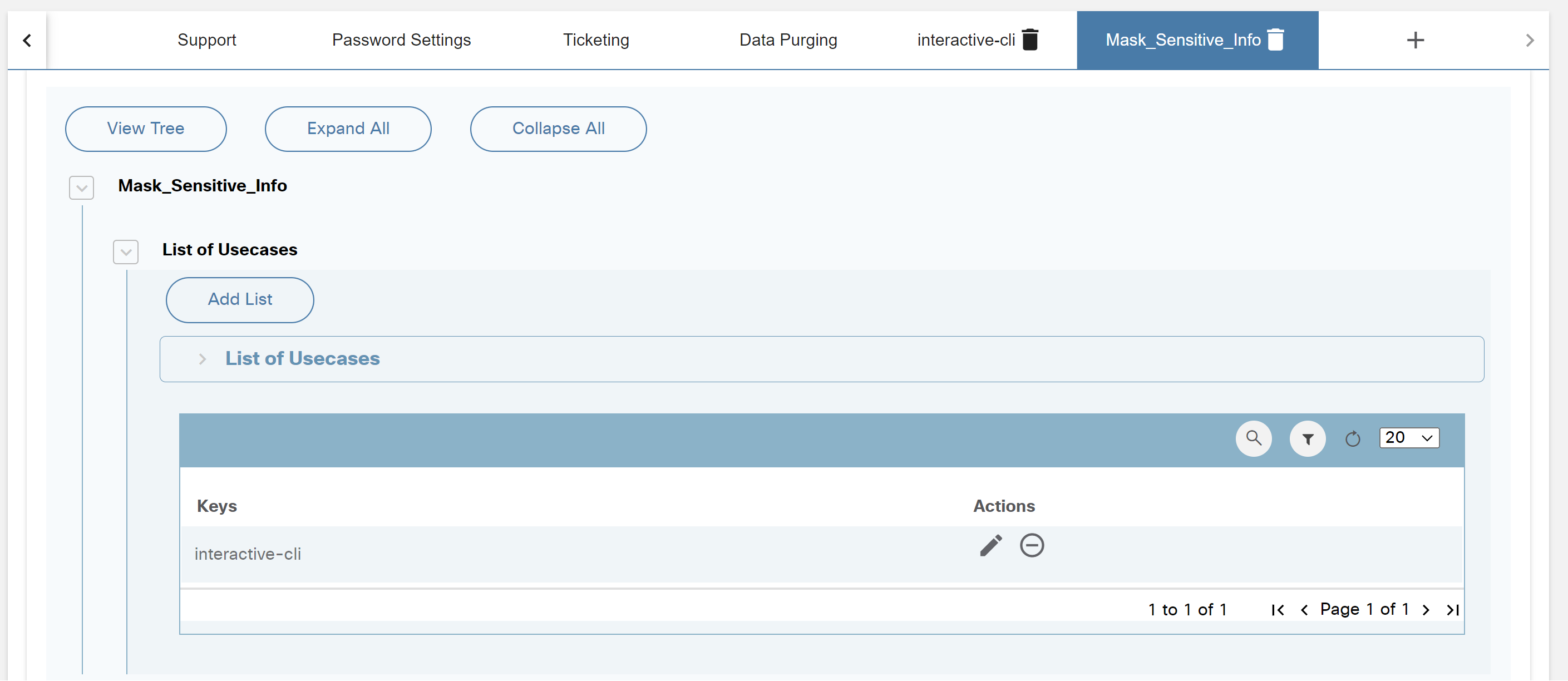
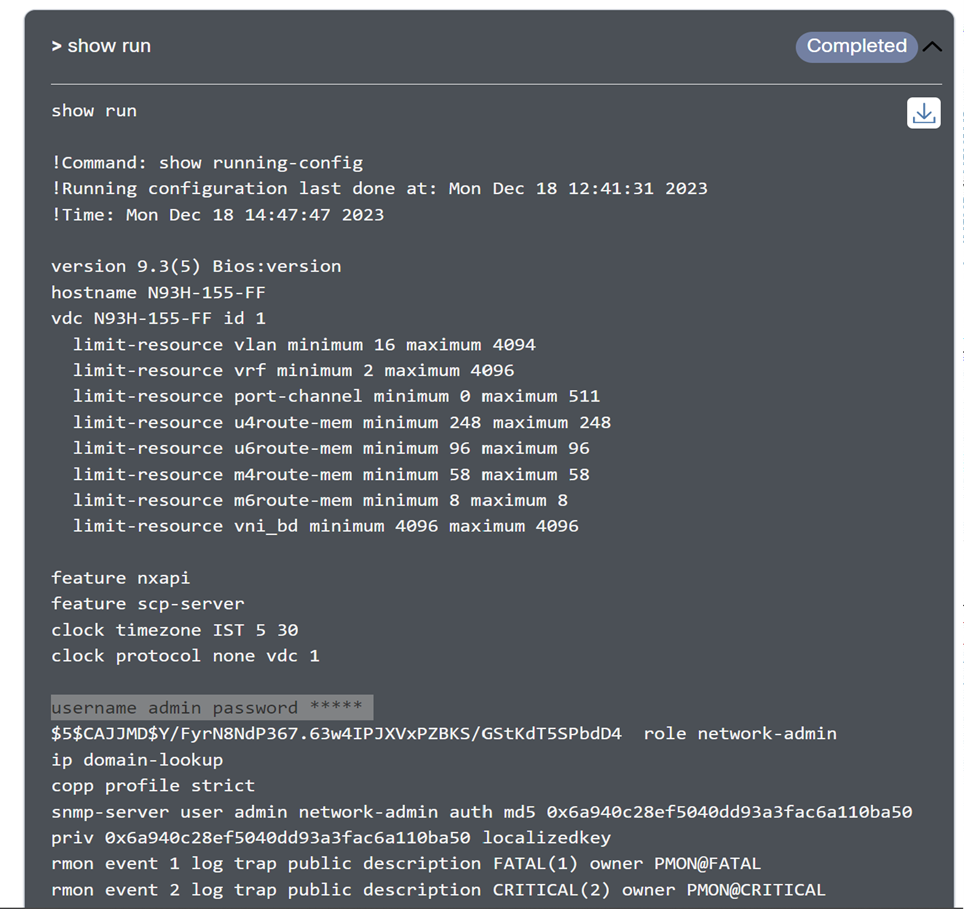
Adicionar configurações personalizadas
Elementos de configuração adicionais podem ser criados adicionando mais guias e associando-as a formulários genéricos do Construtor de Formulários. Isso permite que os usuários criem configurações personalizadas que podem ser consumidas por fluxos de trabalho.
Execute as seguintes etapas para adicionar uma guia:
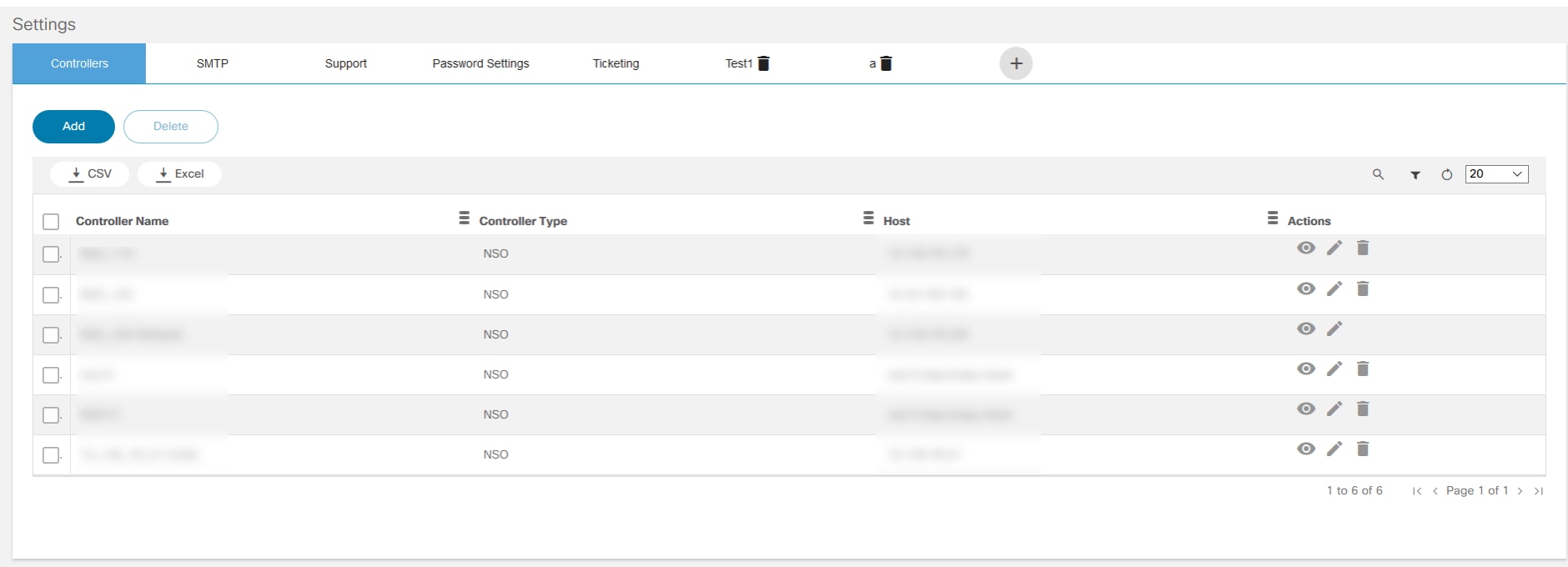
- Clique no ícone Add na parte superior da página Settings. A janela Add Tab se abre.
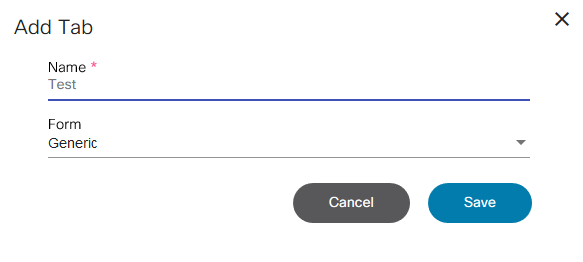
- Adicione um Nome e selecione Genérico (criado no Construtor de Formulários) na lista suspensa Formulário e clique em Salvar. Uma nova guia é exibida com os detalhes do formulário.
- Edite e salve o conteúdo da guia, se necessário.
Todas as configurações personalizadas criadas também podem ser acessadas por meio da API.
HOST>/bpa/api/v1.0/settings/custom-form/CustomSettings
Method: GET
Response
{
"_id": "5cac5c60e462ba27e5d85a05",
"createdBy": {
"name": "admin",
"firstName": "admin",
"lastName": "admin",
"id": "b90306e7-7e55-447b-a531-df36ea55aae3"
},
"formName": "CustomSettings",
"tabName": "CustomSettings",
"data": {
"Host": "10.1.1.XXX",
"Port": "8080"
},
"__v": 0
}No exemplo de bloco de código, CustomSettings é a guia adicionada ao aplicativo de configurações.
Limpeza de Dados
Este aplicativo ajuda a analisar e excluir dados históricos com base em uma política de limpeza. Os dados que podem ser excluídos incluem execuções de modelo, execução de análise comparativa, histórico de fluxo de trabalho, relatórios de conformidade e ordens de serviço concluídas.
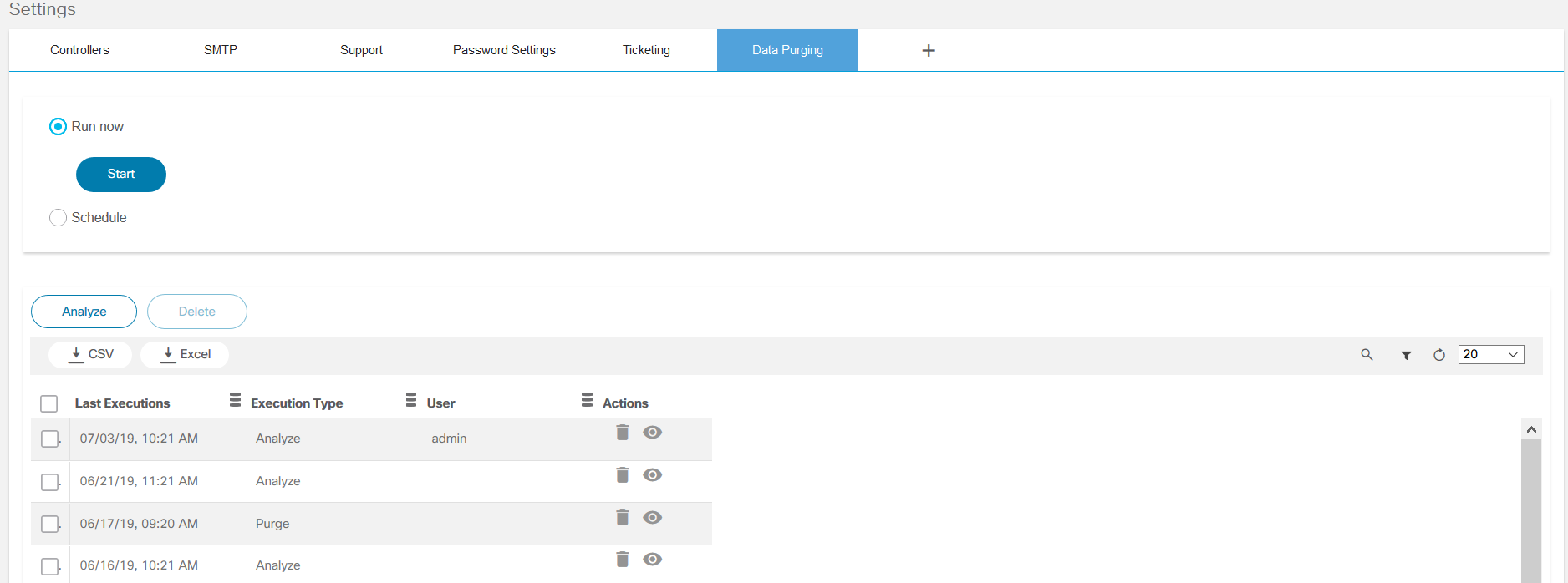
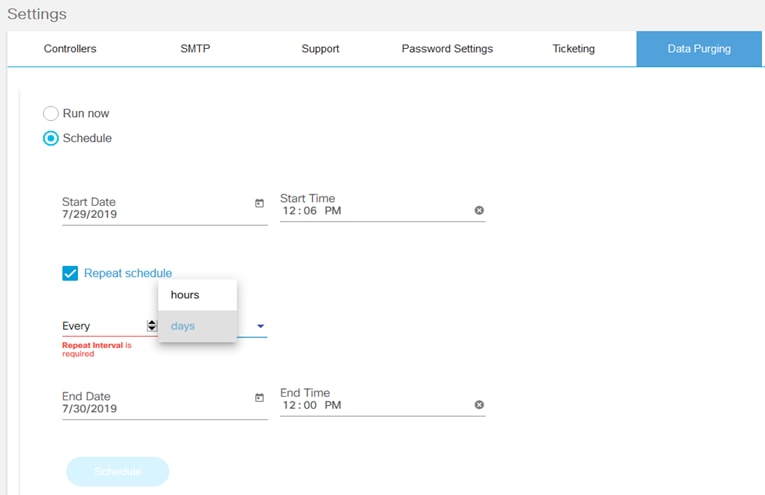
Para programar uma expurgação de dados:
- Informe a Data Inicial e a Hora Inicial.
- Marque a caixa de seleção Repetir agendamento.
- Selecione as horas e os dias para repetir a programação, conforme necessário.
- Insira a Data de término e a Hora de término e clique em Agendar.
- Clique em Analisar para exibir um resumo dos registros que podem ser excluídos.
- Clique no ícone Exibir para ver os detalhes da última execução.
- Para excluir execuções anteriores, selecione qualquer execução e clique no ícone Excluir.
Somente o usuário Admin pode executar e executar a limpeza de dados definida no arquivo "data-aging-policy-definition.json".
Exemplo:
{ "categories":{ "Process Templates Executions":{ "microservice":"core", "collection":"execution-outputs", "attribute":"executionDate", "age":365, "number_of_records_to_delete":2000 }, "Configuration compliance reports":{ "microservice":"core", "collection":"reports", "attribute":"modified_date", "age":365, "number_of_records_to_delete":2000 }, "Workflow History":{ "microservice":"core", "collection":"process-instances", "age":365, "number_of_records_to_delete":2000 }, "Completed orders from Service Catalog":{ "microservice":"serviceCatalog", "collection":"serviceorders", "attribute":"createdAt", "age":365, "number_of_records_to_delete":2000 } }}A política de expurgação de dados pode ser definida da seguinte forma:
- microsserviço: Nome do microsserviço devido aos dados a serem limpos
- coleção: Coleta de dados a ser removida do banco de dados
- atributo: O atributo de coleção para avaliar critérios de limpeza
- idade: Limite definido em dias (ou seja, o limite de tempo para manter registros) para exclusão de registros
- Número_de_registros_a_excluir: Número máximo de registros definidos a serem excluídos
Modelos de Topologia de Rede
Os modelos de topologia de rede são usados pelo BPA para construir a topologia de rede dos dispositivos. A topologia pode ser visualizada com o aplicativo de topologia de rede.
- Selecione o ícone User Profile > Admin.
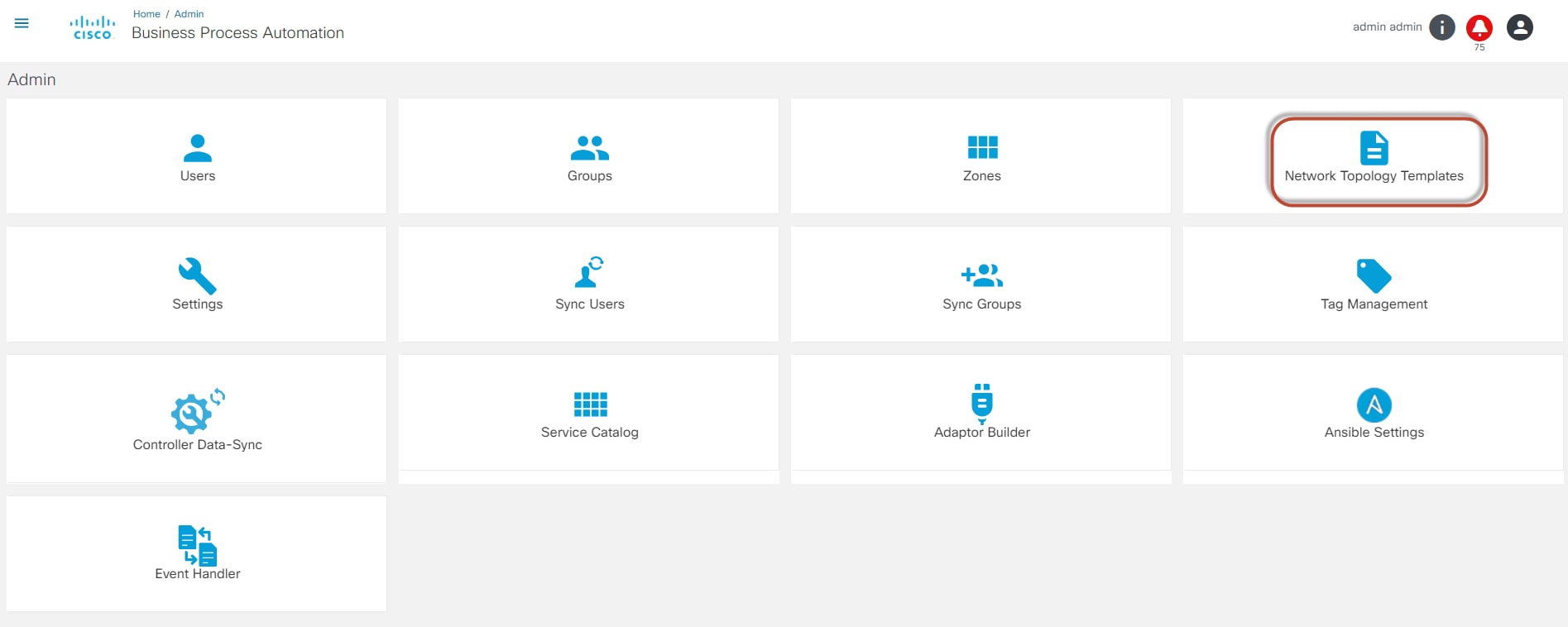
- Selecione a tab Modelos de Topologia de Rede. A página Modelos de topologia de rede é exibida.

A página Modelos de topologia de rede exibe uma lista de modelos disponíveis e suas informações gerais, como ID NED, Data de criação e Data de atualização. Os Modelos de Topologia de Rede permitem que os usuários:
- Adicione modelos de topologia de rede clicando em Adicionar
- Crie links de topologia de rede clicando em Construir
- Sincronize locais de dispositivos clicando em Sincronizar
- Edite um modelo de topologia de rede selecionando o ícone Editar
- Deletar um modelo de topologia de rede selecionando o ícone Deletar
Adicionando um Modelo de Topologia de Rede
Para adicionar um modelo de topologia de rede:
- Na página Modelos de topologia de rede, clique em Adicionar. A janela Criar Modelo de Topologia é aberta.
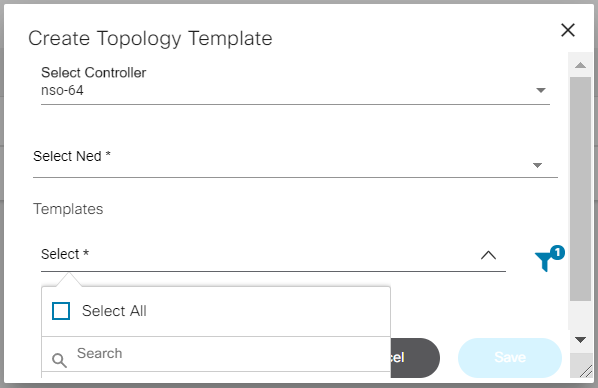
- Selecione NSO, NED e Modelos nas listas suspensas.
- Click Save. Uma mensagem pop-up é exibida no canto superior direito da tela.
Os modelos listados são criados usando o aplicativo Modelos de processo.

Criar links de topologia de rede
Para recuperar dados da rede e criar links na topologia, clique em Construir na página Modelos de Topologia de Rede. Os usuários podem adicionar ou atualizar os links da topologia de rede. Quando os links da topologia da rede forem atualizados, uma janela pop-up de sucesso será aberta.
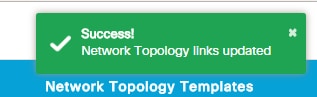
Local do Dispositivo de Sincronização
Clique em Sincronizar na página Modelos de Topologia de Rede para atualizar a localização mais recente do dispositivo na topologia de rede. Uma janela pop-up de sucesso será aberta.
Editar modelo de rede
Execute as seguintes etapas para editar um modelo de rede:
- Na página Modelos de Topologia de Rede, selecione o ícone Editar da coluna Ações do modelo de rede desejado. A janela Atualizar modelo de topologia é aberta.
- Selecione os modelos necessários na lista suspensa e clique em Atualizar.
Excluir modelos de rede
Execute as seguintes etapas para excluir um modelo de rede:
- Na página Modelos de Topologia de Rede, selecione o ícone Deletar do ícone Ações do modelo de rede desejado. Uma janela de confirmação de exclusão é aberta.
- Click OK.
Gerenciamento de marcas
O Gerenciamento de marcas ajuda a gerenciar marcas. Artefatos BPA, como Modelos de processo, GCTs, formulários do Construtor de formulários etc., podem ser marcados com uma ou mais marcas que podem ser usadas para filtrar os artefatos.
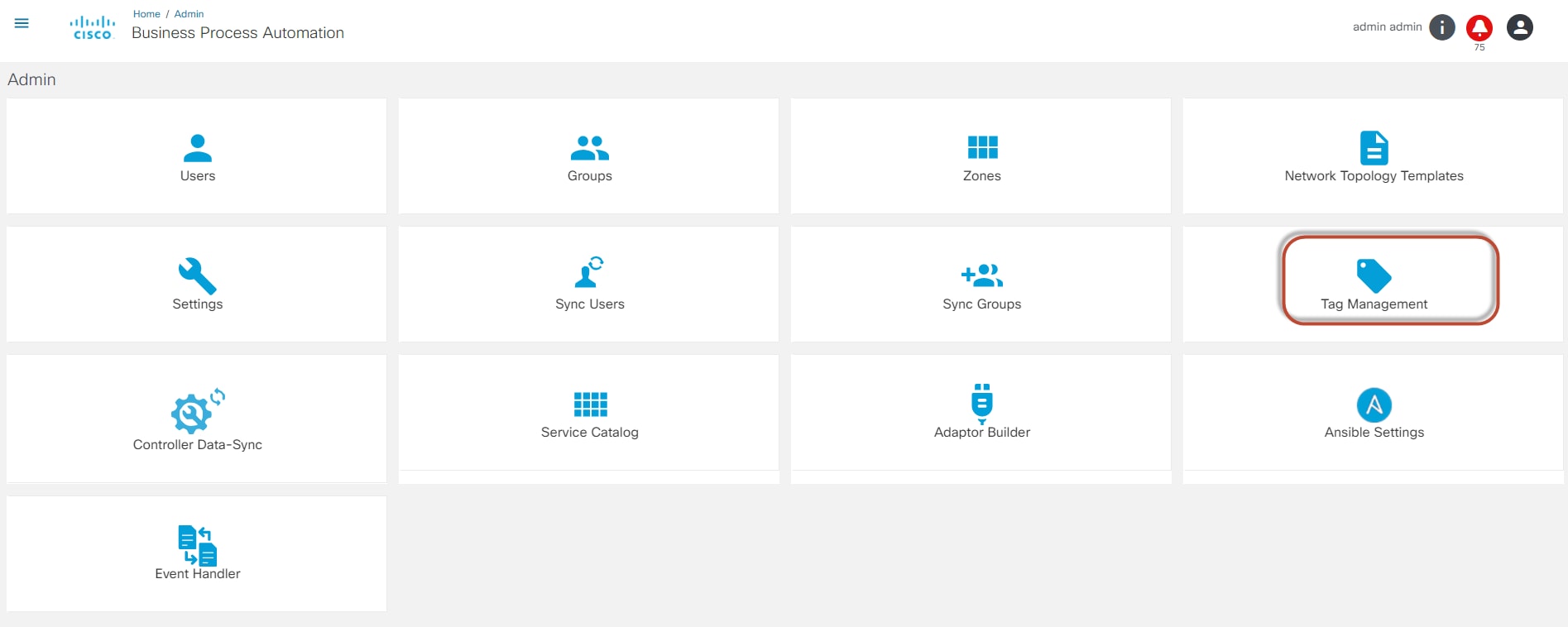
Adicionando marcas
Para adicionar marcas, siga as etapas abaixo:
- Na página Admin, selecione o bloco Gerenciamento de tags. A página Gerenciamento de tags é exibida.
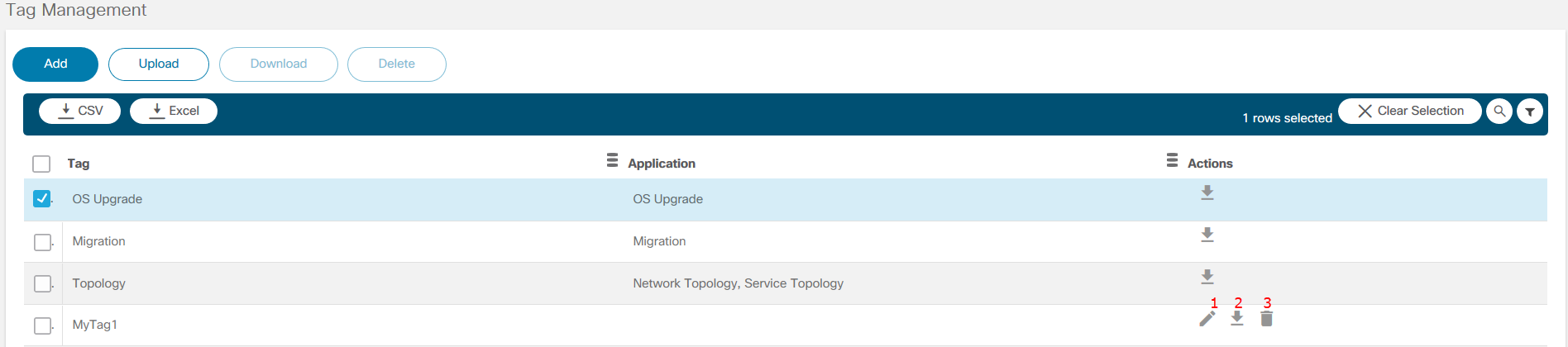
Os números na tabela abaixo correspondem aos ícones mostrados na figura Gerenciamento de marcas acima.
| Número | Ícone |
|---|---|
| 1 | Editar |
| 2 | Baixar Marcas |
| 3 | Excluir marcas |
- Clique em Add. A janela Add Tag é aberta.
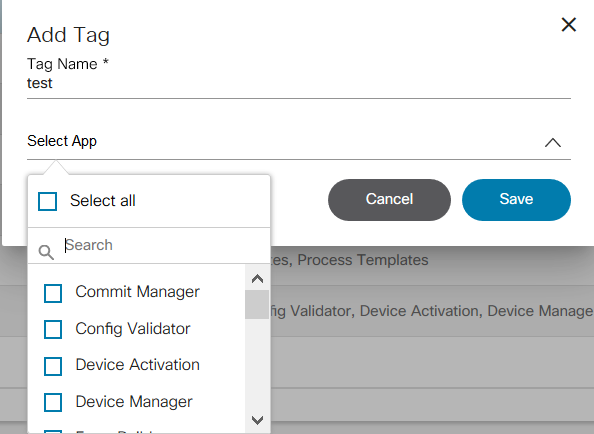
- Insira o Tag Name e selecione um ou mais aplicativos na lista suspensa Select App. Para usar a marca em todos os componentes, não selecione nenhum aplicativo.
- Click Save.
Edição de marcas
Para editar detalhes da tag, siga as etapas abaixo:
- Na página Gerenciamento de tags, selecione o ícone Editar na coluna Ações da tag desejada. A janela Editar item de tag é aberta.
- Edite os campos obrigatórios conforme necessário.
- Click Save.
Excluindo marcas
Para excluir uma marca, siga as etapas abaixo:
- Na página Gerenciamento de tags, selecione o ícone Excluir na coluna Ações da tag desejada. Uma mensagem de aviso é exibida.
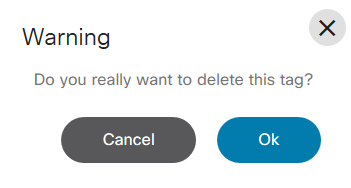
- Clique em OK para excluir a marca.
Dados do controlador - Sincronizar
Para sincronizar os dados do controlador, siga as etapas abaixo:
- Selecione o ícone User Profile > Admin. A página Admin é exibida.
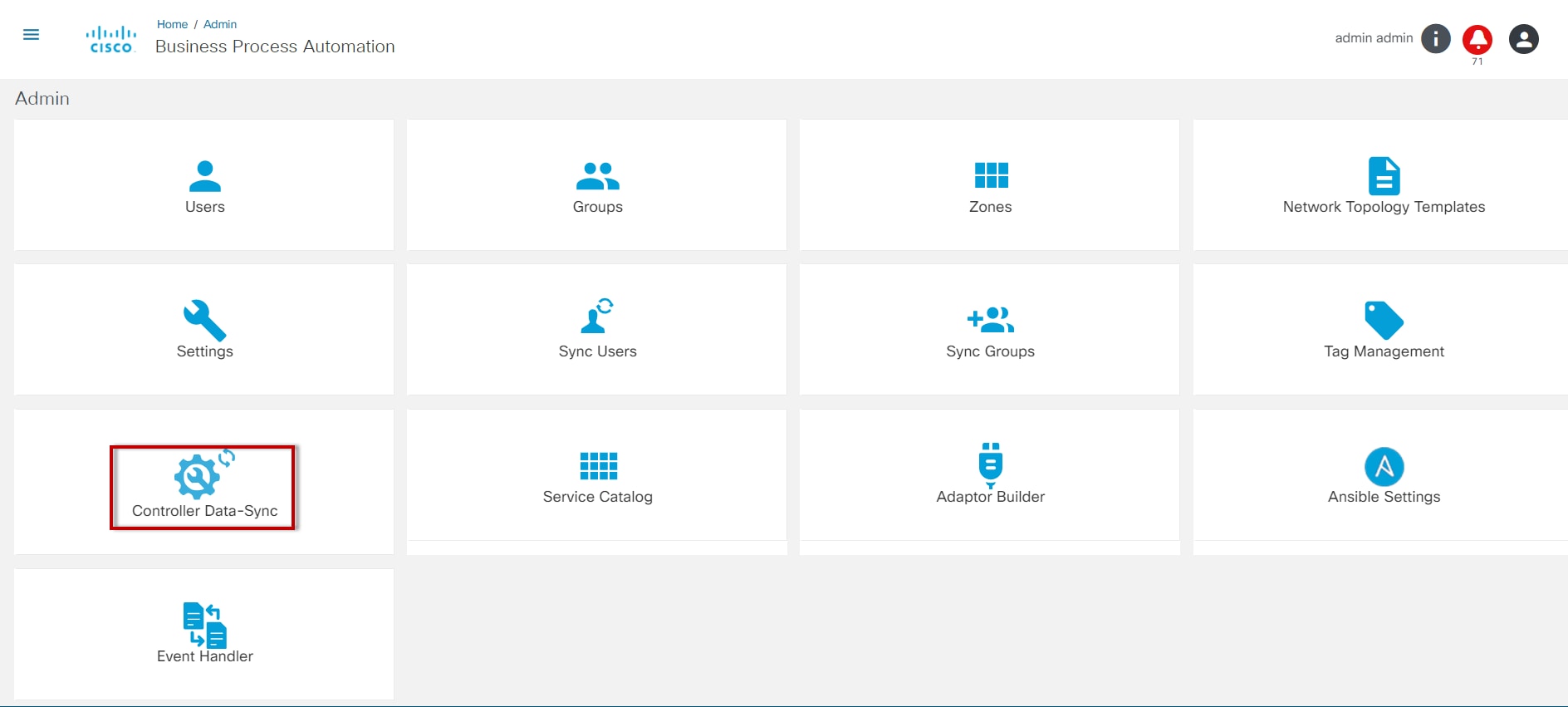


- Selecione o bloco Controller Data-Sync. A página Selecionar controlador(es) para sincronização é exibida. Marque a caixa de seleção de uma controladora na lista e clique em Continuar.
- Como alternativa, o ícone Sync na seção Actions pode ser selecionado para disparar o processo de sincronização. No caso de um controlador NSO, a ação de sincronização executa a sincronização dos serviços. Para todos os outros tipos de controlador, o processo de sincronização executa a sincronização do modelo.
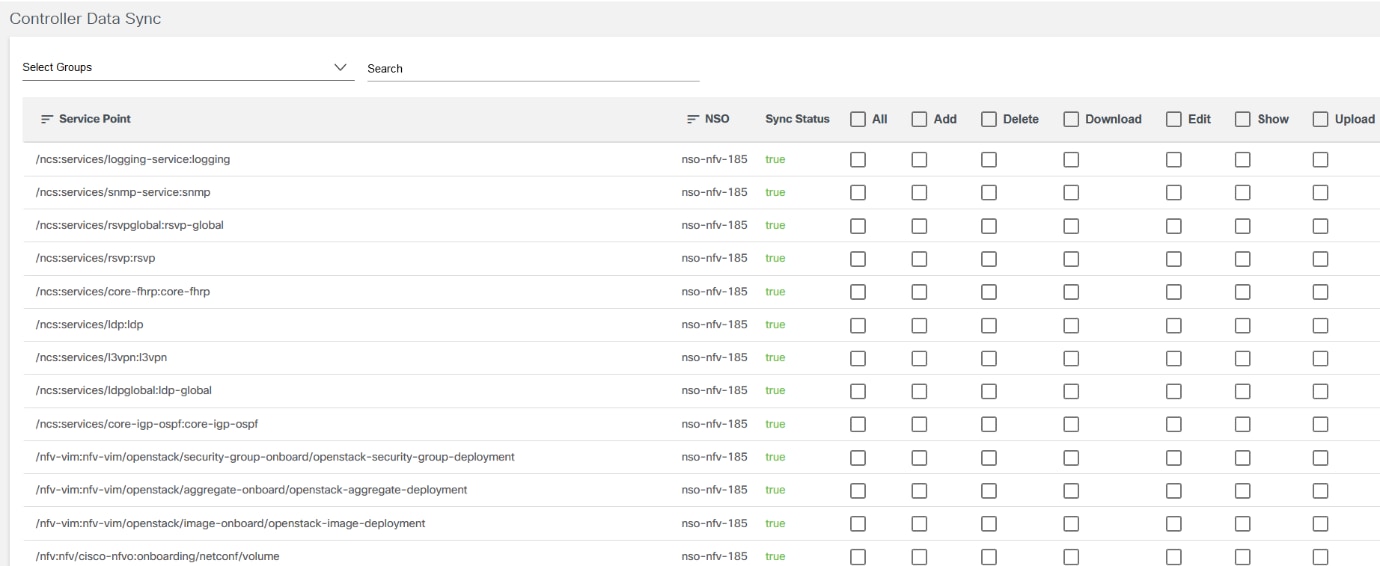
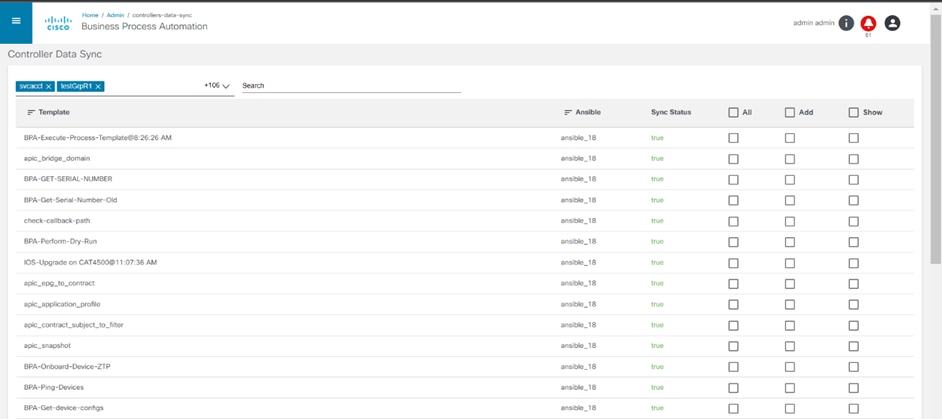
- Para NSO, a janela Sincronização de Dados do Controlador exibe os esquemas de serviço recuperados do controlador configurado. Os usuários podem exibir o status da sincronização, que mostra os resultados como verdadeiro ou falso. Na janela, a opção para configurar quais grupos têm acesso a esses serviços está disponível. Selecione um grupo na lista suspensa Selecionar grupos e altere as permissões conforme necessário. Clique em Salvar antes de selecionar o próximo grupo.
O pacote CiscoOutlis precisa ser instalado. Consulte o Guia de instalação do BPA para obter mais informações.

- O agendador Cron executa automaticamente a sincronização de dados do controlador. Na página Select controller(s) to sync, selecione o ícone Gear na coluna Actions do controlador desejado. A janela Cron Scheduler to Sync se abre. Configure o cronograma de Cron para as instâncias do controlador. A mesma agenda ou uma agenda diferente pode ser selecionada para sincronização de dispositivo e sincronização de modelo. Este recurso está disponível para todos os tipos de controladores.
Gerenciamento do catálogo de serviços
Para gerenciar o catálogo de serviços:
- Selecione o ícone User Profile > Admin. A página Admin é exibida.
- Selecione o bloco Catálogo de serviços para gerenciar os serviços
Os seguintes componentes podem ser adicionados por meio da opção Catálogo de serviços:
- Categorias de serviço
- Itens de serviço
- Pedidos
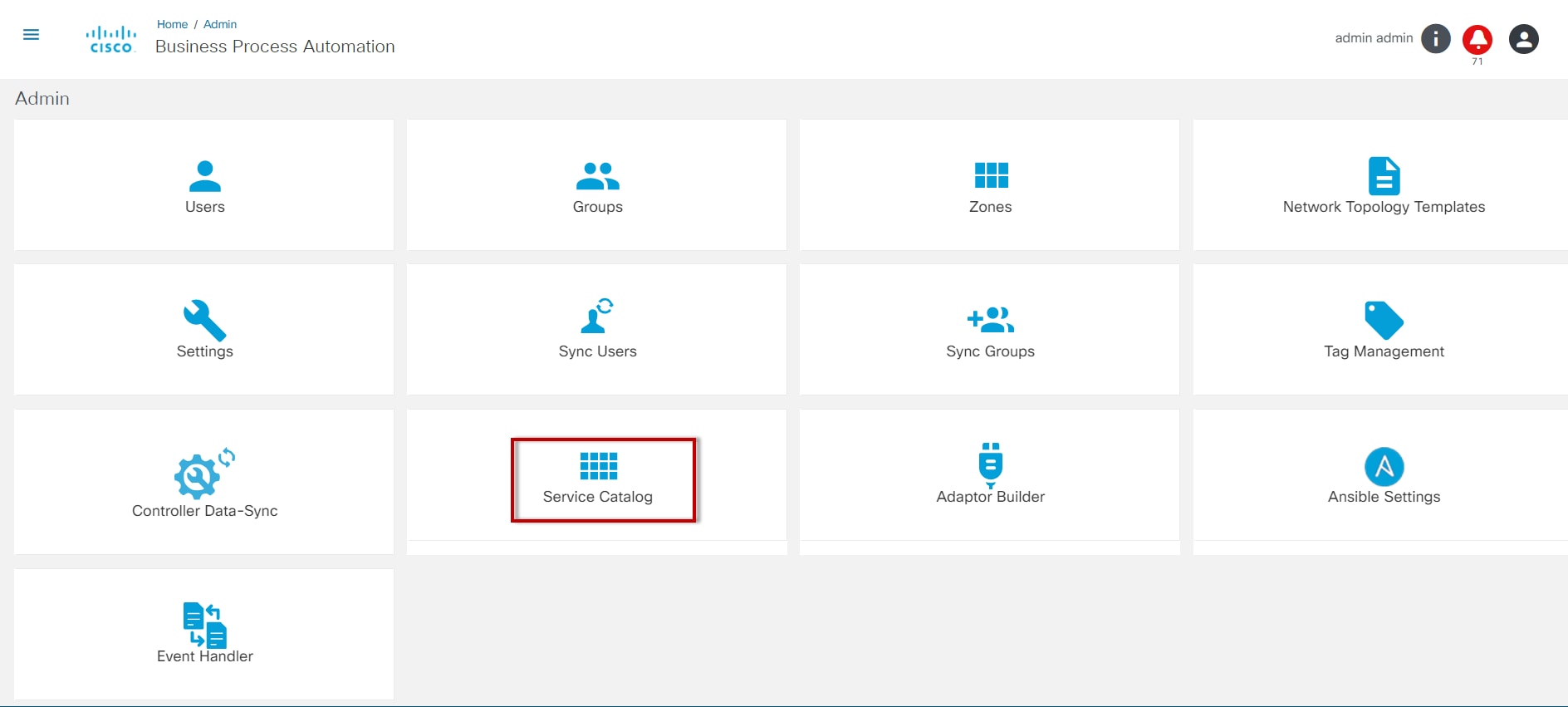
Categorias de serviço
Essa opção é usada para gerenciar categorias de serviço no Catálogo de serviços.
Adicionando uma categoria de serviço
Para adicionar uma Categoria de serviço, siga as etapas abaixo:
- Na página Admin, selecione o bloco Catálogo de serviços. A página Catálogo de serviços é exibida.
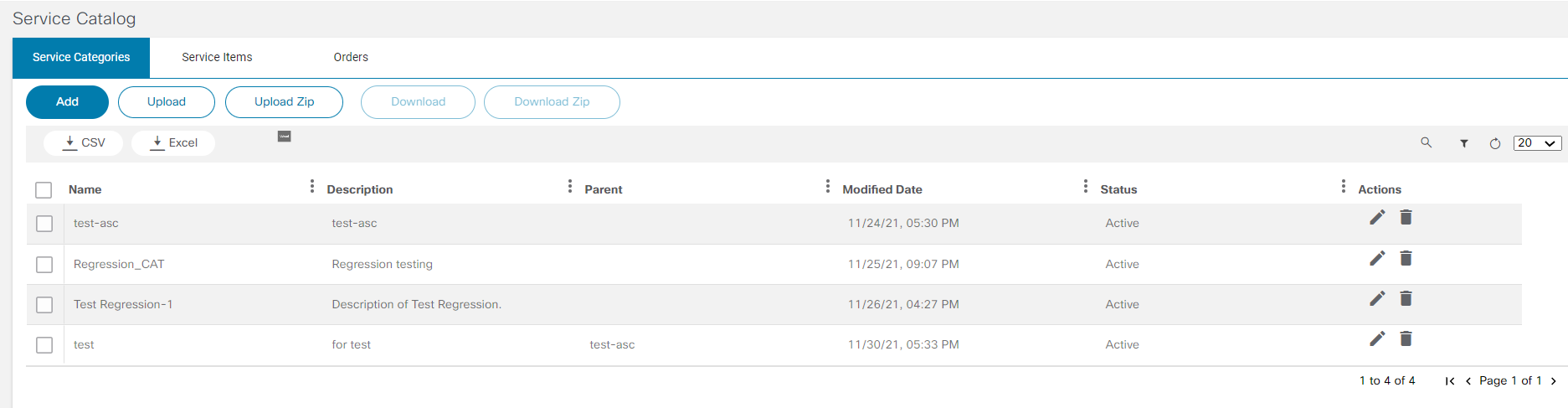
- Clique na guia Categorias de serviço.
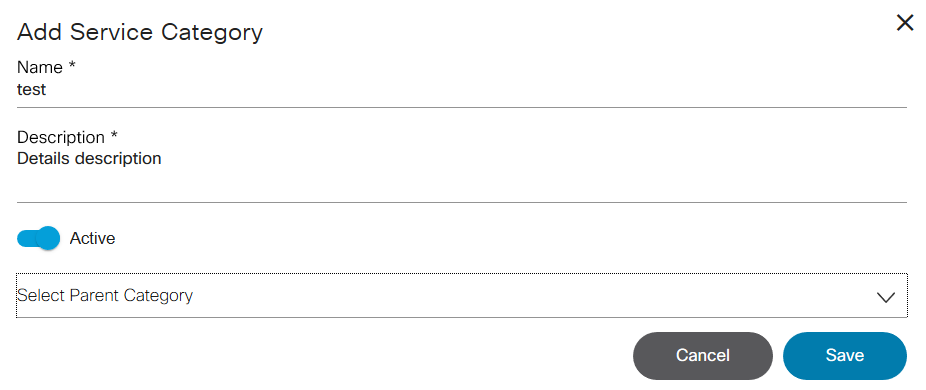
- Clique em Add.
- Insira um Nome e uma Descrição para a Categoria do serviço.
- Ative a alternância Ativo para ativar a Categoria de serviço do pedido.
- Selecione a Categoria pai na lista. A Categoria pai é usada para adicionar a nova categoria em uma categoria já existente.
- Click Save.
Editando uma categoria de serviço
Para editar detalhes da Categoria de serviço, siga as etapas abaixo:
- Na guia Categorias de serviço, selecione o ícone Editar na coluna Ações da categoria desejada. A janela Editar categoria de serviço é aberta.
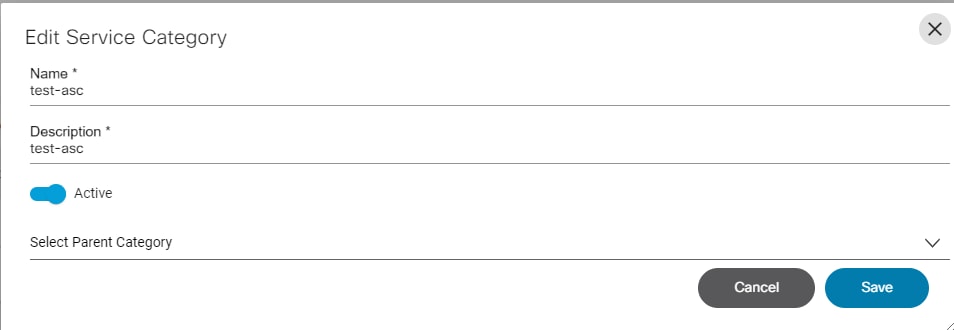
- Atualize os campos necessários e clique em Salvar.
Excluindo uma categoria de serviço
Para excluir uma categoria, siga as etapas abaixo:
- Na guia Categorias de serviço, selecione o ícone Excluir na coluna Ações da categoria desejada. Uma mensagem de aviso é exibida.
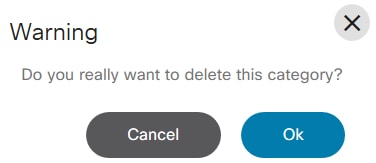
- Clique em OK para excluir a Categoria.
Itens de serviço
Essa opção é usada para gerenciar itens de serviço no Catálogo de Serviços.
Adicionando itens de serviço
- Na página Admin, clique no bloco Catálogo de serviços. A página Catálogo de serviços é exibida.
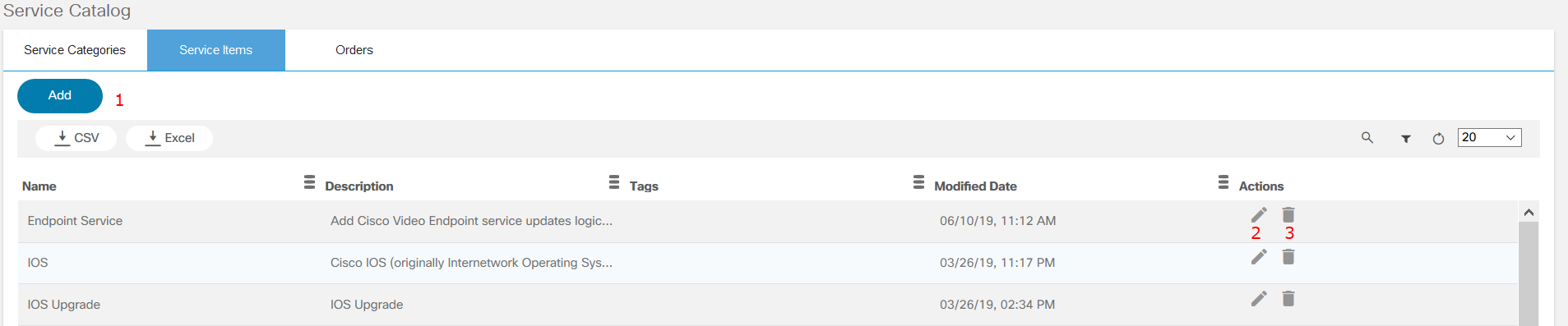
- Clique na guia Itens de serviço.
- Clique em Add.
- Insira um Nome e uma Descrição.
- Selecione a Categoria na lista suspensa.
- Selecione o Status.
- Procure para selecionar o arquivo de imagem e adicione-o.
- Selecione as Marcas na lista suspensa.
- Selecione o Tipo de formulário do pedido na lista suspensa.
- Selecione o Fluxo de trabalho e Versão na lista suspensa.
- Insira o Nome da ação, selecione o Fluxo de trabalho, a Versão e o ícone e insira uma dica de ferramenta de ícone. Selecione o ícone Plus para adicionar as ações.
- Click Save.
Editando Item de Serviço
Para editar detalhes do item de serviço:
- Na guia Itens de serviço, selecione o ícone Editar na coluna Ações do item de serviço desejado. A janela Editar item de serviço é aberta.
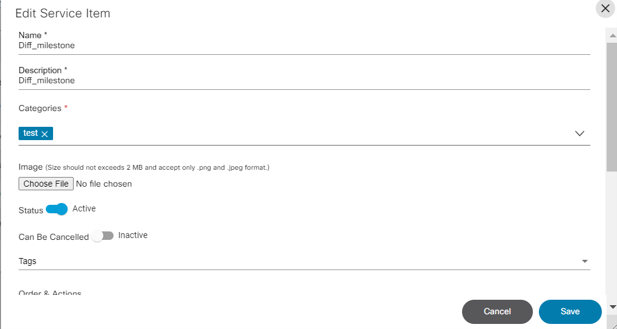
- Faça as edições necessárias.
- Click Save.
Exclusão de um item de serviço
Para excluir um item de serviço:
- Na guia Itens de serviço, selecione o ícone Excluir na coluna Ações do item de serviço desejado. Uma mensagem de aviso é exibida.
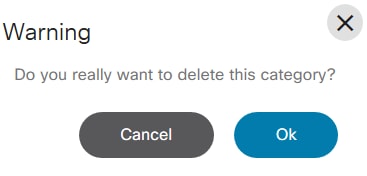
- Clique em OK para excluir o item.
Pedidos
Essa opção é usada para exibir todos os itens de serviço solicitados pelos usuários. Os usuários podem procurar o pedido por ID do pedido, serviço, data ou o usuário que solicitou o item.
Na guia Pedidos, use o filtro para procurar um pedido com o status Concluído ou Em processamento.
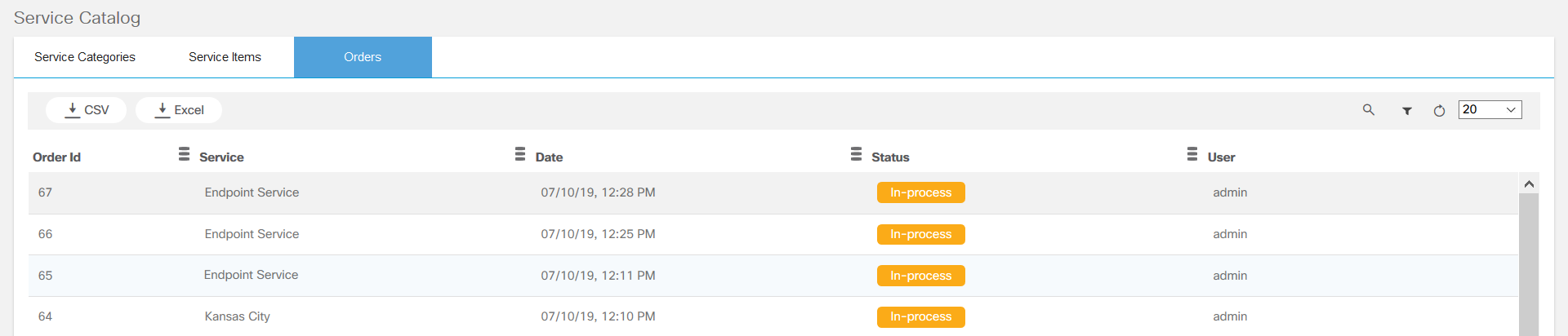
Sincronizar Usuários
Sincronizar usuários importa os usuários dos servidores configurados.
Se a integração LDAP estiver habilitada, os usuários poderão ser sincronizados com o banco de dados BPA.
Na tela Admin, clique em Sync Users para sincronizar os usuários LDAP.
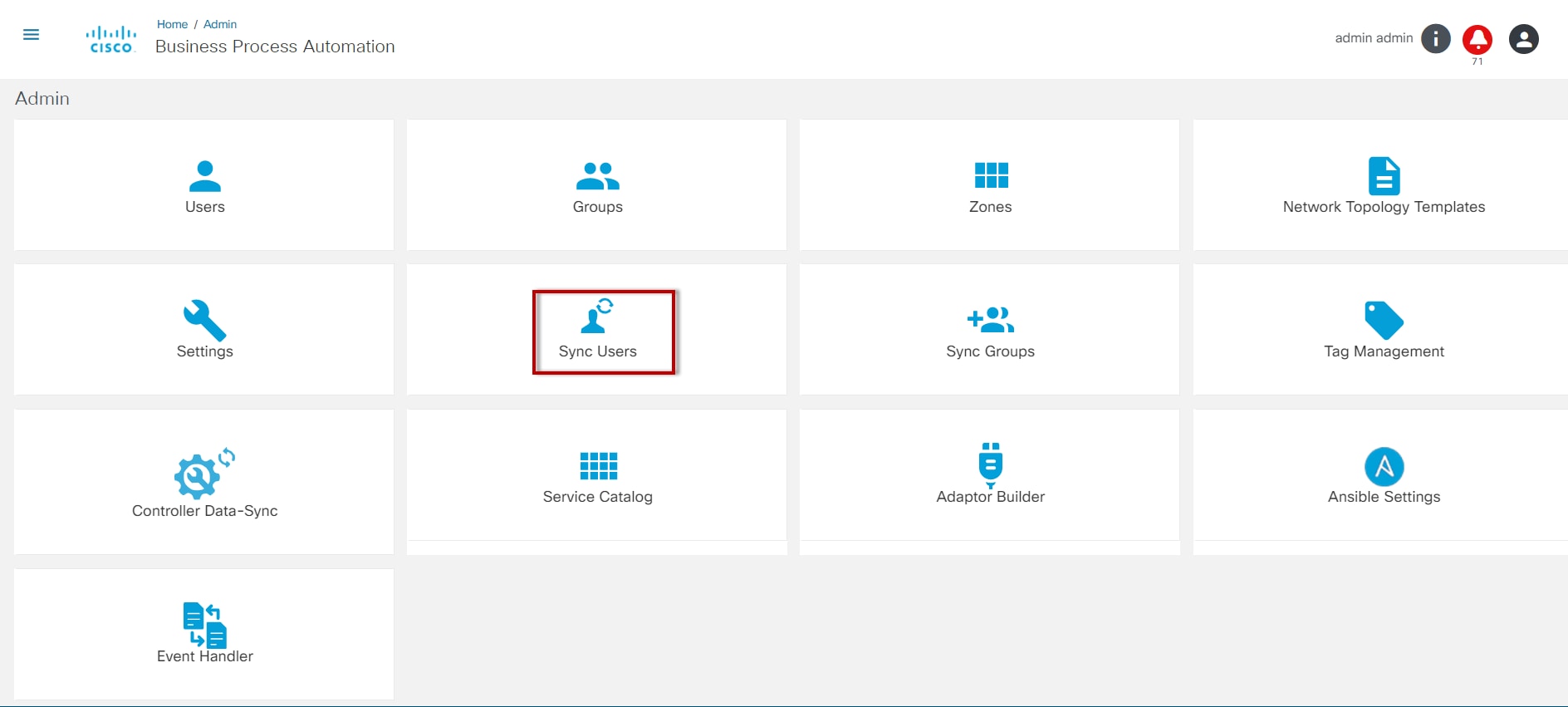
Grupos de Sincronização
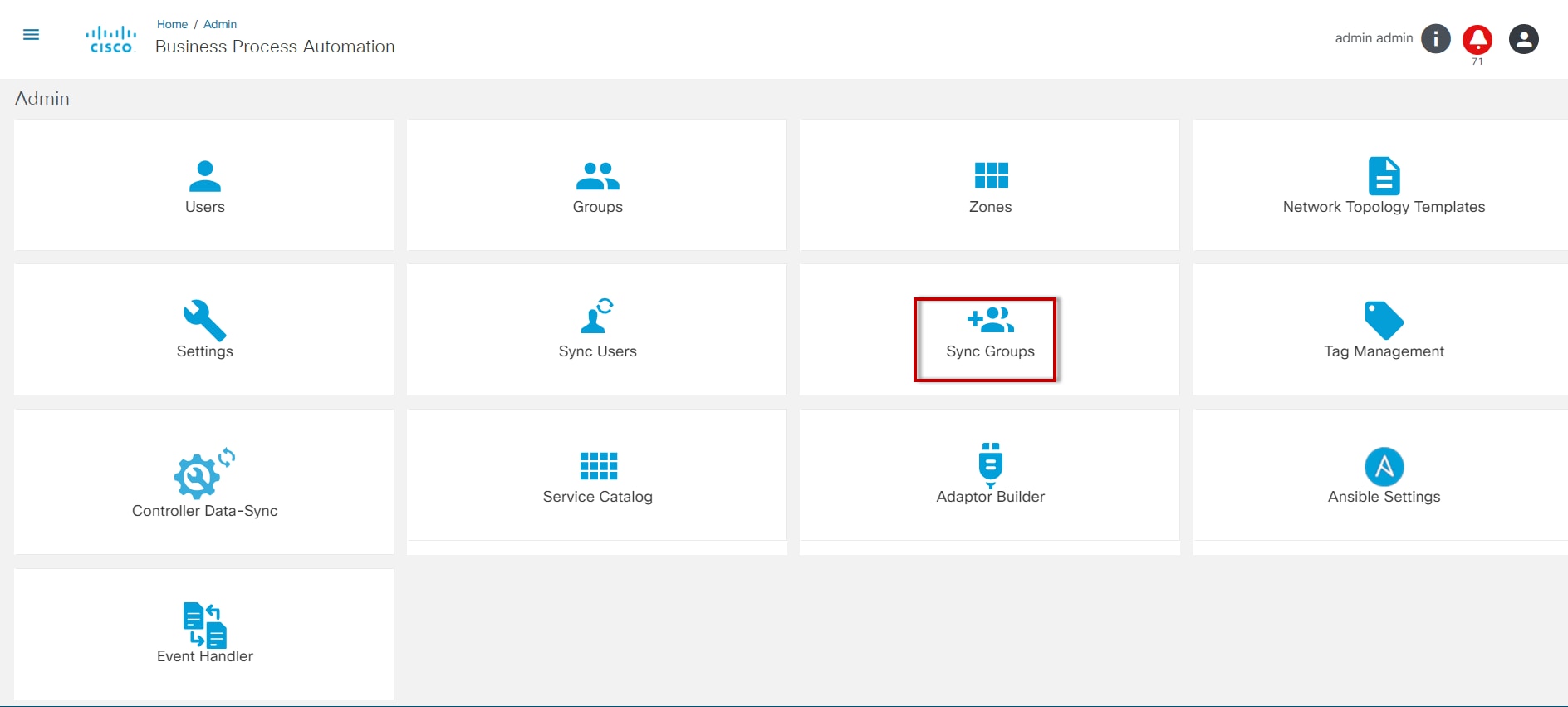
Sincronizar usuários importa os usuários dos servidores configurados.
Se a integração LDAP estiver habilitada, os usuários poderão ser sincronizados com o banco de dados BPA.
Na página Admin, selecione o bloco Sincronizar usuários para sincronizar os usuários LDAP.
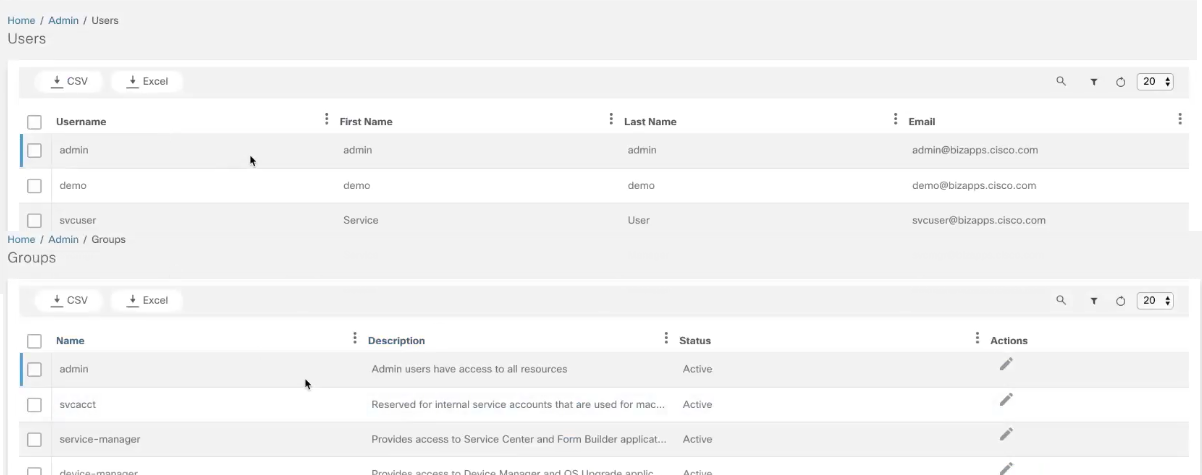
Construtor de adaptadores
Isso permite APIs de chamada expostas por provedores de serviços internos e externos. Ele pode encadear chamadas de API e transformar dados entre as chamadas de API usando recursos internos de BPA. Consulte Trabalhando com o Adapter Builder para obter mais detalhes.
Configurações Ansíveis
Isso serve para configurar o formulário de modo que os dados possam ser inseridos por um usuário como entrada para o modelo Ansible. Para definir o formulário de entrada, este aplicativo usa o aplicativo Criador de formulários.
Consulte Ansible Settings para obter mais informações.
Ativar modelo
Todos os modelos da controladora Ansible estão disponíveis nesta página. Os nomes de modelo que começam com "BPA" são usados para funcionalidades específicas do BPA.
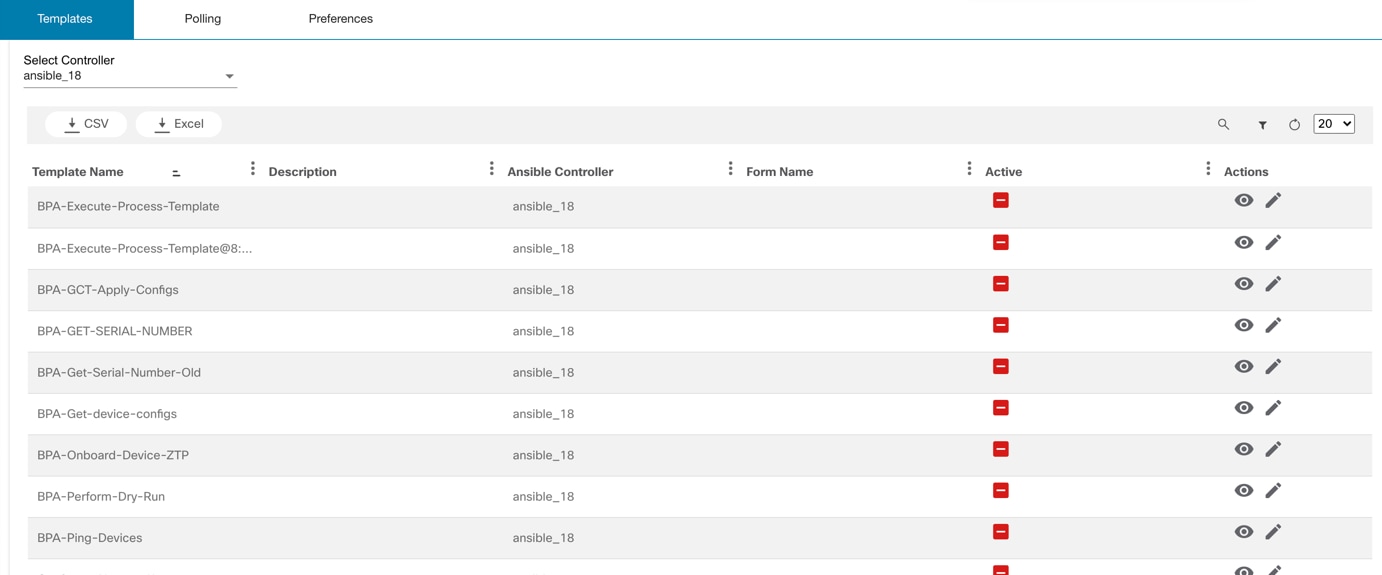
Os modelos personalizados podem ser usados com o formulário Form Builder e os usuários podem iniciar o trabalho no modelo Ansible.
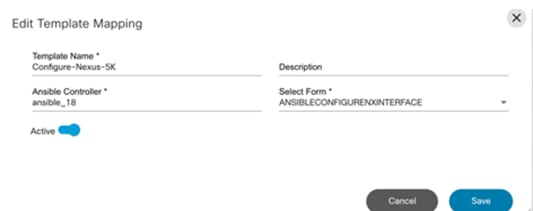
Manipulador de eventos
A automação do manipulador de eventos é uma estrutura que reage a eventos de rede e aciona automática ou manualmente uma ação com base na gravidade de um evento. Essa estrutura aborda cenários de loop fechado e ajuda os clientes a reagir a eventos que podem ser acionados a partir de dispositivos ou de uma solução de garantia e análise. A estrutura tem três etapas:
- Aumento de dados: Esse estágio pode ser configurado para buscar dados adicionais e aumentá-los para os dados recebidos quando um evento é disparado
- Avaliação de Expressão: Esta etapa avalia uma expressão que é um conjunto de regras; a avaliação é um valor booleano.
- Avaliação da ação: A ação associada à avaliação Booleana é acionada neste estágio final
Consulte o Guia do desenvolvedor BPA para obter mais informações.
Backup e restauração
A estrutura de backup e restauração permite que backups de configuração de dispositivos sejam obtidos de vários controladores e armazenados em um armazenamento de dados que pode ser configurado. A estrutura também oferece suporte a uma abordagem baseada em fluxo de trabalho para restaurar configurações de backup em dispositivos específicos. O aplicativo de administração Backup e restauração tem os seguintes componentes:
- Políticas
- Agendamentos
- Configuração do dispositivo - Carregar
- Histórico de Backup
- Repositórios de destino
- Plug-ins de destino
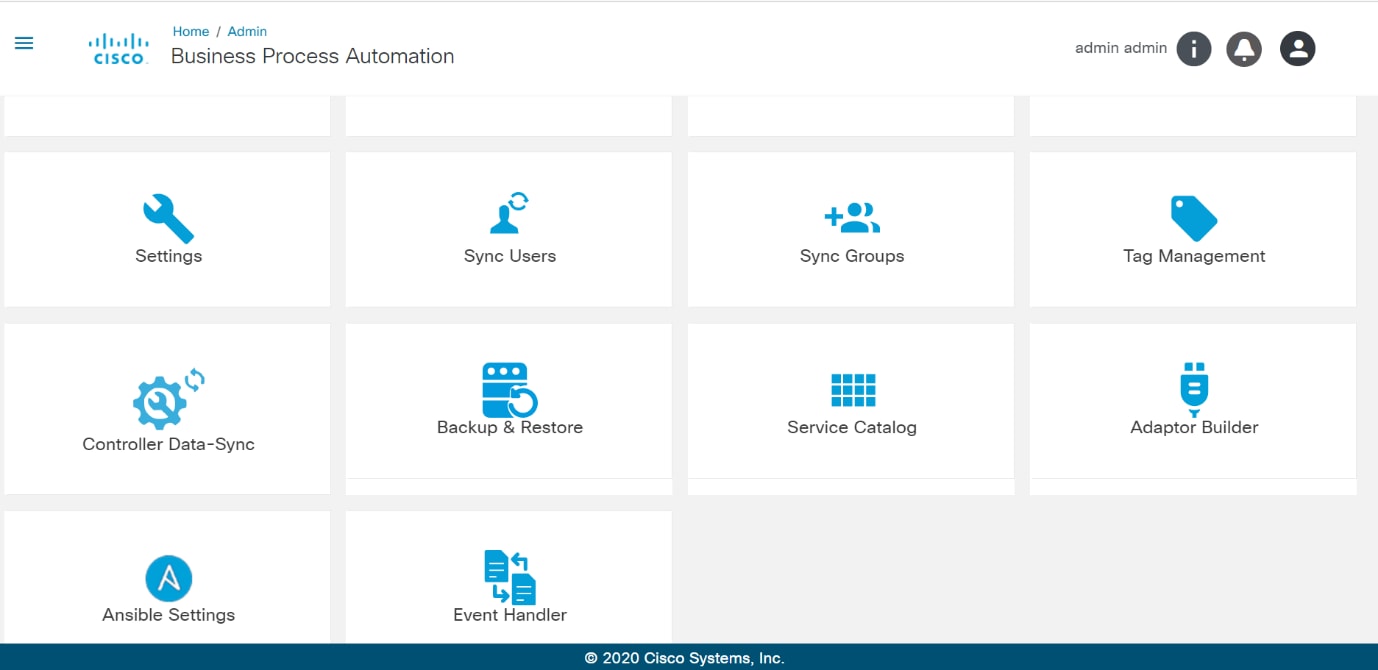
Políticas
Políticas é a definição de metadados a ser seguida durante a execução dos fluxos de backup e restauração.
Página Políticas de Lista
A guia Políticas fornece uma exibição de grade de todas as políticas disponíveis no sistema.
Ele também fornece opções para adicionar, editar, excluir, fazer upload e baixar políticas. As políticas podem ser baixadas de um ambiente e carregadas em outro.
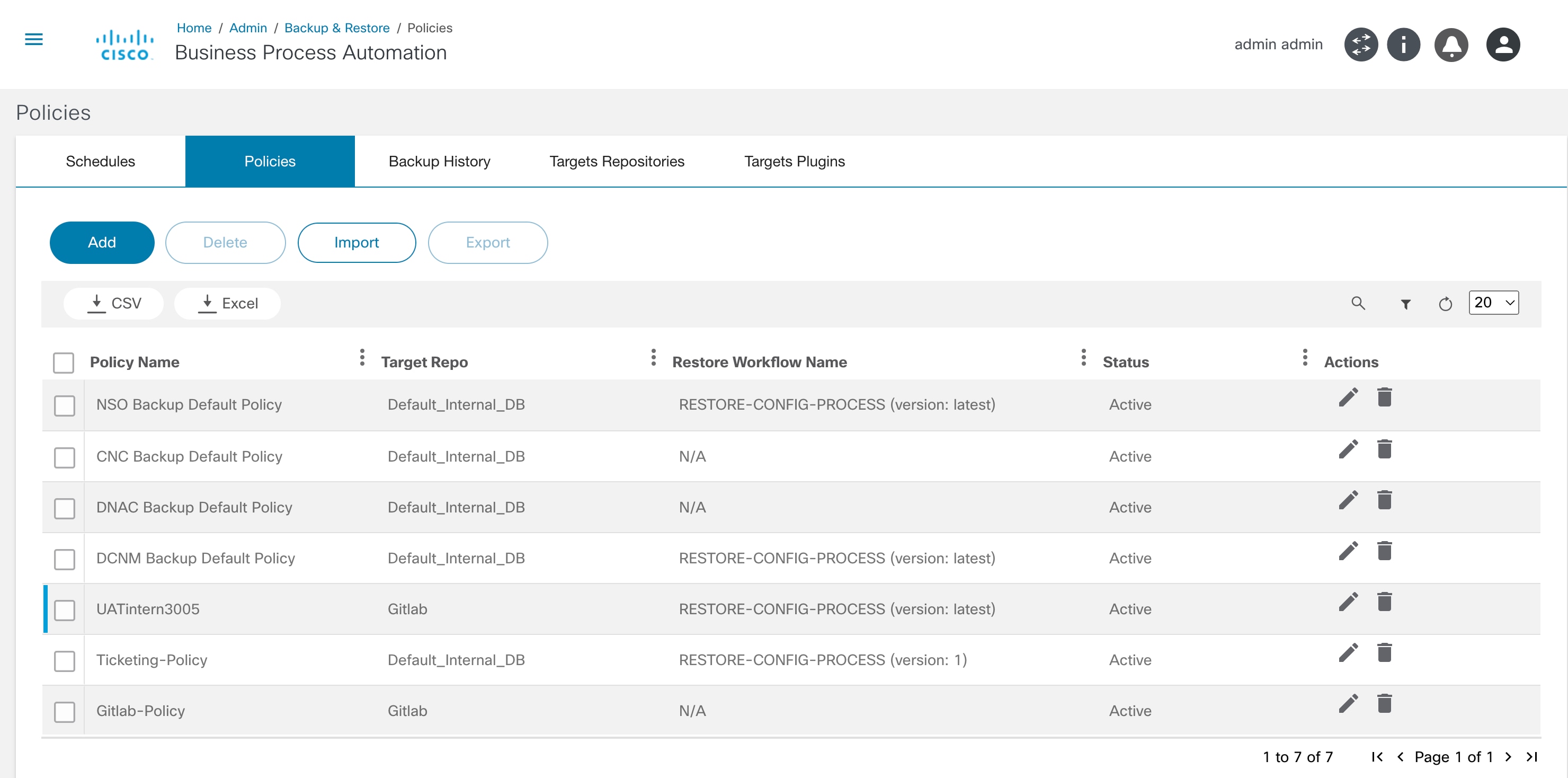
Adicionar ou editar uma política
Uma política tem os seguintes campos-chave:
- Nome da política: Nome da política (deve ser exclusivo)
- Ativo: Isso indica que a política está ativa. Se estiver definido como inativo, a política não será mostrada aos usuários durante a realização de backups. Todas as agendas correspondentes estão desativadas
Detalhes do backup:
- Acordo de recompra: O repositório de destino onde os backups obtidos devem ser armazenados.
- Contagem máxima de retenção: O número total de backups retidos por dispositivo. Quando esse valor é atingido, os backups de dispositivos mais antigos são excluídos
- Padrões para mascarar dados confidenciais: Uma lista de padrões usados para mascarar dados confidenciais durante a exibição. Isso não altera a configuração armazenada
- Ignorar Padrões: Uma lista de padrões usados para ignorar linhas ao comparar duas configurações. Isso é usado durante a criação de somas de verificação, para decidir se um backup anterior e o atual são iguais. Isso não altera a configuração armazenada
- Compactar: Compactar o backup antes de armazenar
- Criptografar: Criptografar o backup antes de armazenar
Detalhes da restauração:
- Restaurar fluxo de trabalho: O fluxo de trabalho a ser executado durante um processo de restauração
- Tipo de controlador: O tipo de controlador ao qual a política se aplica (por exemplo, DCNM, NSO)
- Modelo: Uma seção para adicionar um ou mais modelos de pré/postagem e de análise. Usado durante o fluxo de trabalho de restauração para validação
- Filtrar por (Marcas): Os fluxos de trabalho e modelos de restauração podem ser filtrados por meio de marcas
- Modelo de pré-verificação: Uma lista de modelos a serem usados somente para pré-verificações
- Modelo de pós-verificação: Uma lista de modelos a serem usados somente para pós-verificações
- Habilitar integração de tíquetes: Marque a caixa de seleção para habilitar a integração com um sistema de tíquetes. O caso de uso fornece integração imediata com o sistema ServiceNow
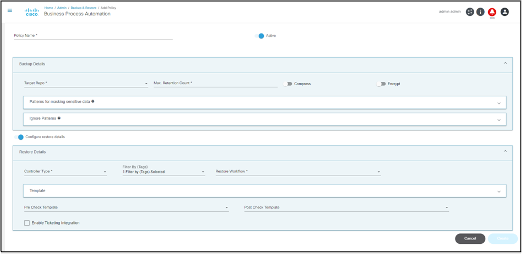
Agendamentos
As programações são criadas com base em políticas. Um usuário pode selecionar uma lista de dispositivos e escolher quando fazer backup do dispositivo. Os agendamentos podem ser ocasionais ou periódicos.
Guia Agendamentos
Essa guia lista todos os agendamentos configurados no sistema. Um administrador recebe opções para adicionar, editar e excluir agendas.
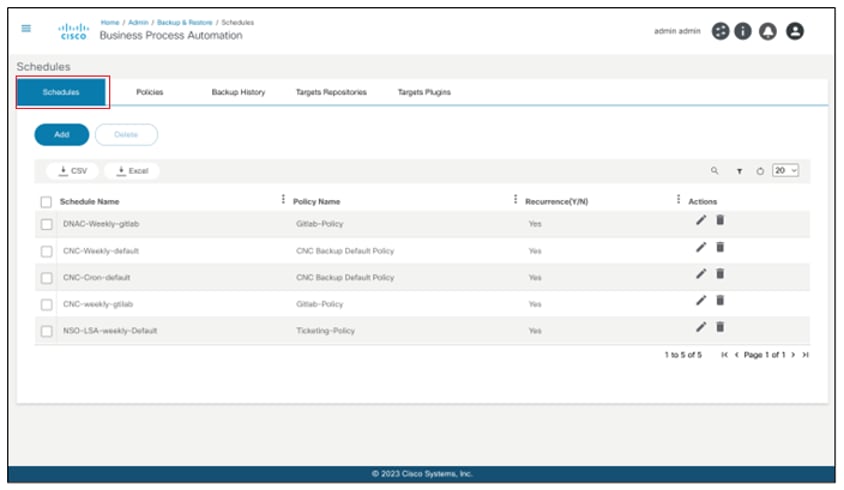
Adição ou edição de uma programação
As agendas têm os seguintes campos-chave:
- Nome do Agendamento: Um nome exclusivo para identificar a agenda
- Nome da política: A política a ser usada ao fazer backups por este agendamento
- Rótulo: Rótulo opcional a ser anexado a todos os backups feitos nesta agenda
- Ativos: Uma grade para selecionar um grupo de ativos com base na lista de dispositivos dos quais fazer backup
- Detalhes do Agendamento e Recorrência do Agendamento: Fornece opções para definir vários parâmetros de agendamento, como data/hora de início, padrão de recorrência (incluindo cron) e data de término
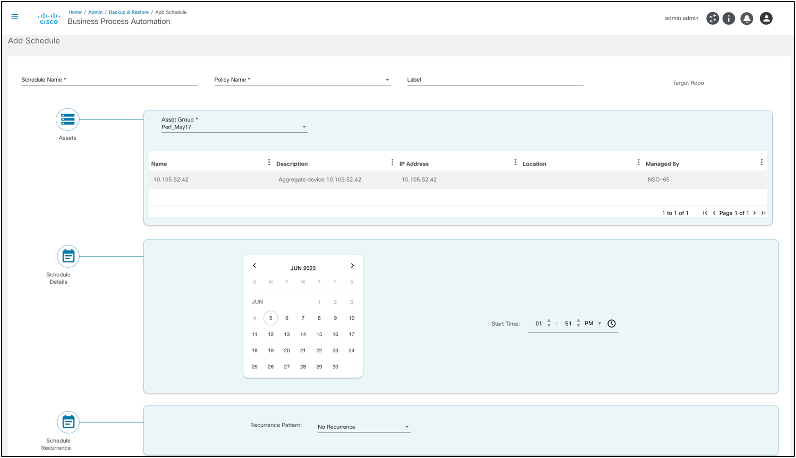
Configuração de Backup - Carregar
Os usuários podem carregar um arquivo "tar.gz" ou .tgz que contenha uma ou mais configurações de dispositivo a serem salvas como um backup de configuração.
A estrutura do arquivo de upload é a seguinte:
sample.tar.gz para sample.tar para {{device-name}}.txt
O arquivo "Backup Configuration - Upload" tem os seguintes campos-chave:
- Tipo de controlador: Tipo de controlador ao qual a instância do controlador pertence (por exemplo, DCNM, NSO)
- Controlador: Instância do controlador em que os dispositivos do controlador são integrados
- Política: Política a ser usada ao fazer backups por este carregamento de configuração de dispositivo
- Rótulo (opcional): Rótulo opcional a ser anexado a todos os backups feitos neste carregamento de configuração de dispositivo
- Arquivo de configuração do dispositivo: Arquivo de configuração a ser carregado no formato "tgz" ou "tar.gz"
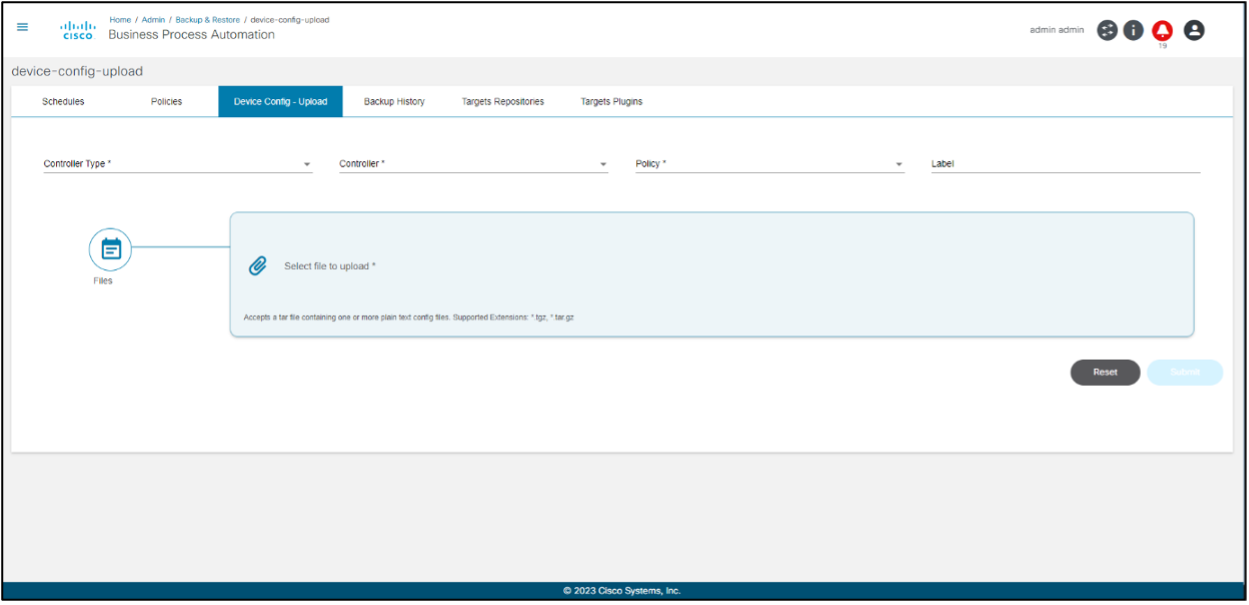
Histórico de Backup
Essa guia fornece a exibição do histórico dos backups concluídos, juntamente com referências à data, à política, à programação e ao status.
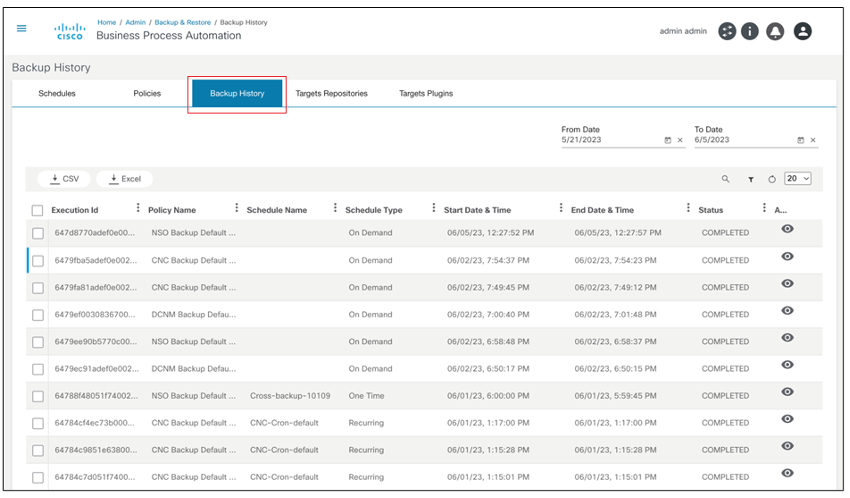
Os usuários podem exibir o status detalhado de cada execução.
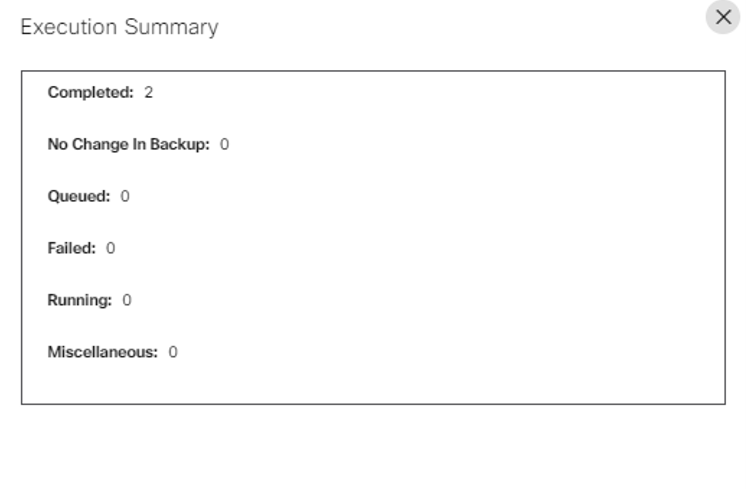
Repositórios de destino
Os repositórios de destino são instâncias de sistemas de dados em que os dados de configuração de backup são armazenados. O repositório de destino pré-configurado padrão é o banco de dados interno.
Guia Repositórios de destino
A guia Repositórios de destino lista os repositórios de destino configurados para este sistema. Os administradores podem definir as instâncias do repositório em diferentes tipos de destino.
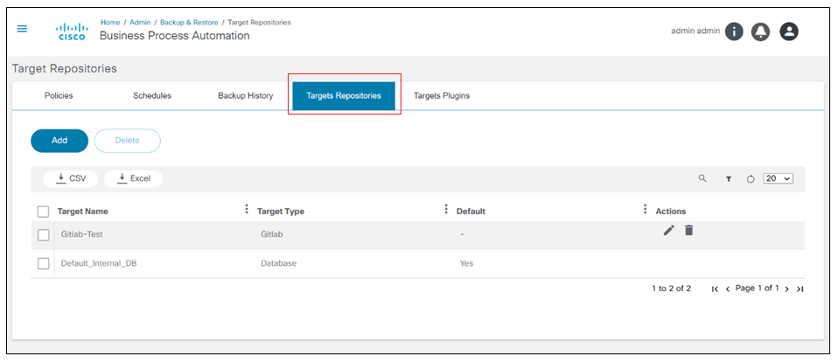
Adicionando ou Editando Repositórios de Destino
Os principais campos do repositório de destino são:
- Nome de Destino: Nome do repositório
- Tipo de Destino: O tipo de destino com uma lista de valores da coluna Tipo de Destino
- Formulário de destino (opcional): Selecione o formulário de destino e preencha os dados de configuração a serem usados nesta instância do repositório de destino
- Tamanho do lote: Selecionar o tamanho do lote de destino
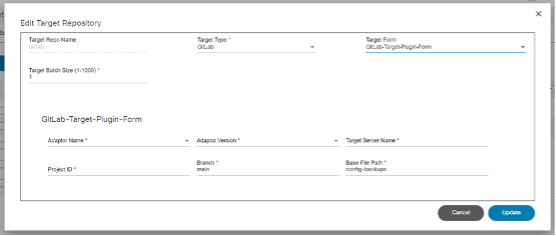
Plug-ins de destino
Aba Plug- ins de Destino
A estrutura de backup e restauração oferece uma opção para configurar um sistema externo como armazenamento para as configurações de backup. Esta característica é alimentada por uma arquitetura de plugin. Cada plug-in deve implementar uma interface predefinida (com uma lista de funções, parâmetros de entrada e saída) e ser carregado na página do plug-in de destino.
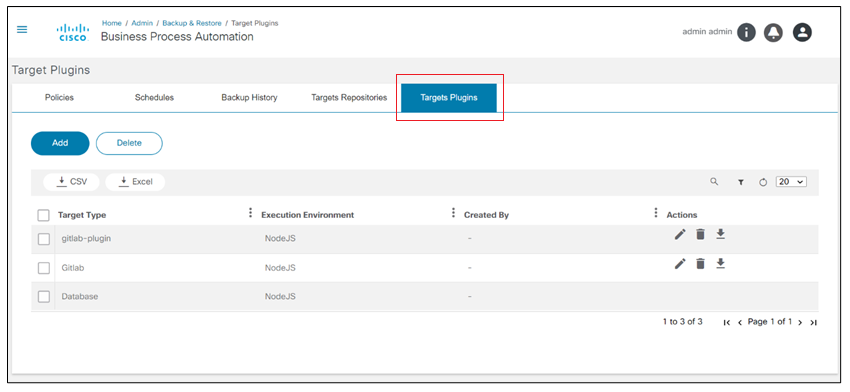
Adicionando ou editando plug-ins de destino
Os plug-ins de destino têm os seguintes campos:
- Tipo de Destino: Nome do tipo de destino
- Ambiente de Execução: O ambiente de execução onde o plug-in é executado. Atualmente, somente NodeJS é suportado
- Carregar plug-in: O arquivo de plug-in de upload a ser carregado no formato .tgz ou "tar.gz". Deve ser um pacote do Gerenciador de Pacotes de Nó
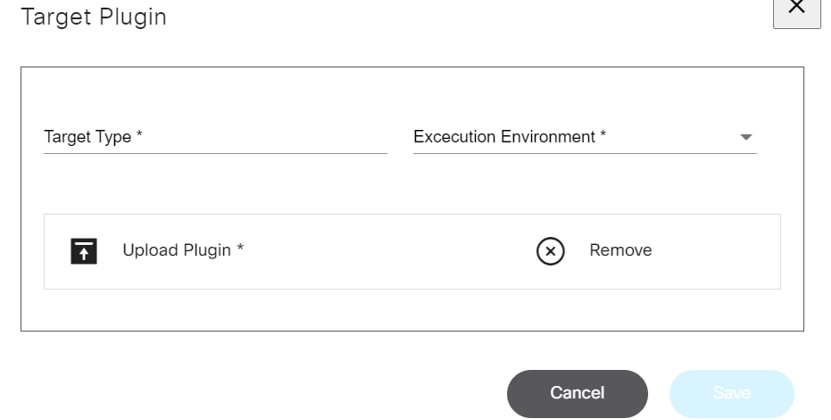
Limitação de Backup
O processo de backup utiliza a AQF (Advanced Queueing Framework, estrutura avançada de enfileiramento), aproveitando seus limites de controle para uma operação eficiente. Com o AQF, o processamento de solicitações durante backups agendados é otimizado, garantindo a continuidade dentro dos parâmetros de limitação definidos.
Preferências
A opção User Profile icon > Preferences permite que os usuários escolham uma instância de controlador preferencial. As instâncias do controlador podem pertencer a qualquer tipo de controlador, como Cisco Catalyst Center, DCNM, Ansible, NSO e vManage. Em aplicativos que exibem uma caixa de seleção de instância de controlador (mostrada quando várias instâncias de controlador estão configuradas), a instância de controlador preferencial é selecionada por padrão.
Preferências são exibidas ao adicionar mais de uma instância do controlador.
Para definir a instância do controlador padrão:
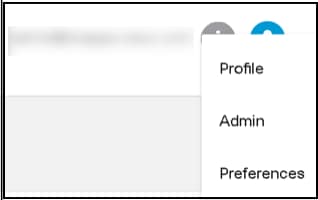
- Selecione o ícone User Profile > Preferences. A página Preferências é exibida.
Por padrão, All está selecionado. Um usuário pode mudar para a instância do controlador preferencial de acordo com sua preferência. Se All estiver definido como a instância de controlador preferencial, então, com base no dispositivo selecionado, a instância de controlador será selecionada para todas as operações nas páginas Gerenciador de dispositivos, Modelos de comandos, GCT, Centro de serviços e Criador de formulários pelo sistema no qual o dispositivo reside.
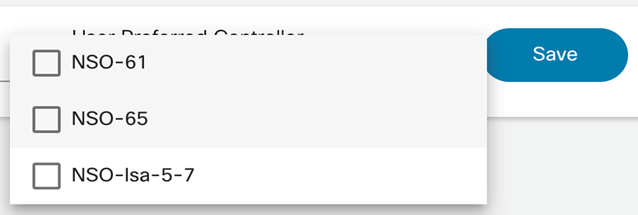
- Selecione a instância de controlador preferencial na lista suspensa e clique em Save. Isso define a instância do controlador preferencial como a opção padrão no login.
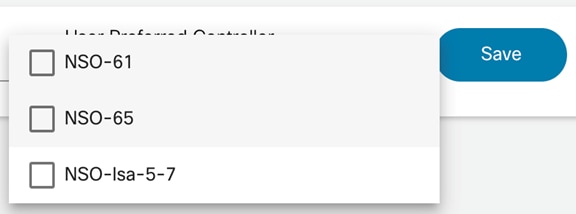
Como Trabalhar com Aplicativos de Negócios
Esta seção descreve os detalhes sobre todos os aplicativos disponíveis no BPA.
Trabalhando com o aplicativo Form Builder
O aplicativo Criador de formulários é usado para criar formulários para entrada do usuário. Esses formulários podem ser incorporados em um fluxo de trabalho para coletar informações de um usuário final. Os dados coletados podem ser usados para tomar decisões adicionais no fluxo de trabalho ou para construir o payload antes de provisionar o dispositivo via NSO.
Os usuários podem executar as seguintes ações no aplicativo Form Builder:
- Criando um formulário
- Editando um formulário
- Clonando um Formulário
- Importação e Exportação de Formulários
- Exclusão de Formulários
- Formulário de Tempo de Execução
Criando um formulário
Para criar um novo formulário:
- Na página Construtor de Formulários, clique em Adicionar. A página Criar novo formulário é exibida.
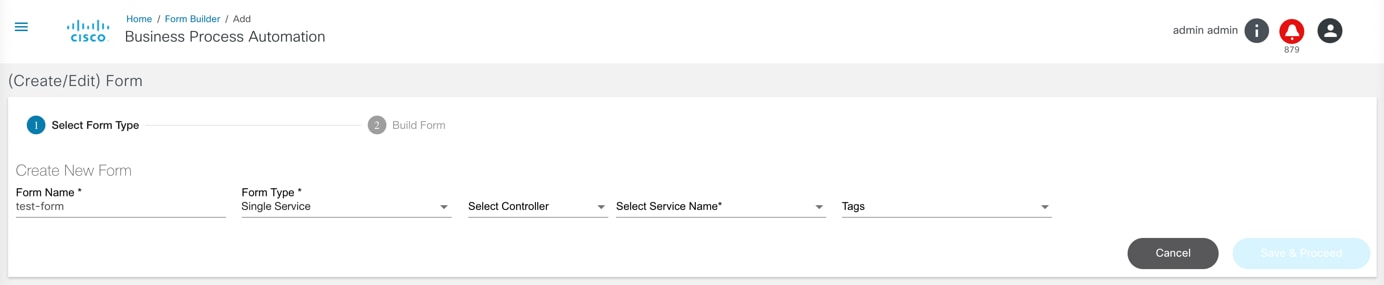
- Insira o Nome do formulário e selecione o Tipo de formulário. Há três opções disponíveis:
- Serviço único: Use esta opção para adicionar/modificar/excluir parâmetros de entrada para um NSO e um modelo de serviço específicos
- Multisserviço: Use esta opção para adicionar/modificar/excluir parâmetros de entrada para um NSO e vários modelos de serviço
- GENÉRICO: Use esta opção para criar um formulário genérico (não baseado em um modelo de serviço)
- Selecione as Marcas na lista suspensa.
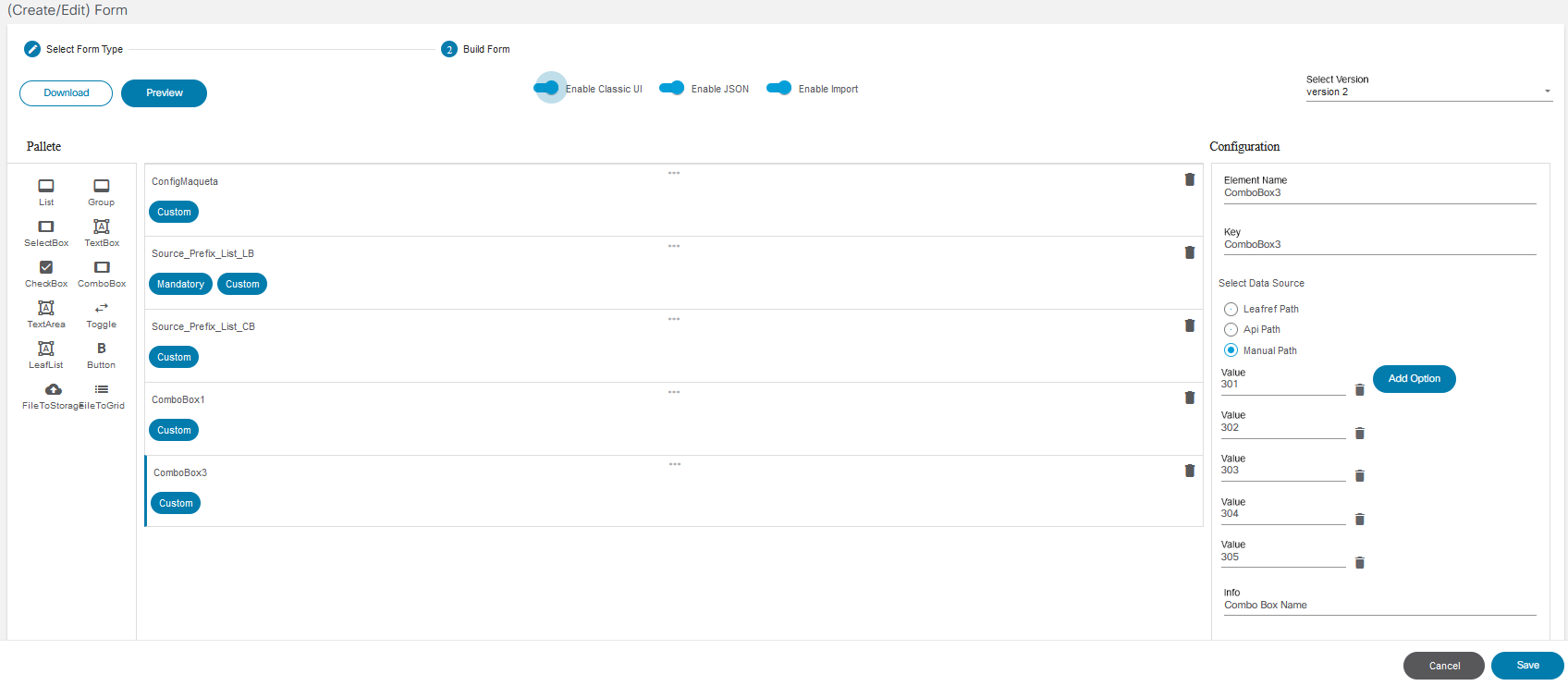
- Depois de fazer as alterações, visualize-as e clique em Salvar. O formulário é salvo no banco de dados. Para editar o formulário, consulte Edição de um Formulário.
Exibindo Formulários
Para exibir um formulário:
- Clique no aplicativo Construtor de formulários na página inicial. A página Construtor de Formulários exibe a lista de formulários atuais. A lista também exibe a data de criação, modificação e inclui ações que podem ser executadas, como editar e excluir.
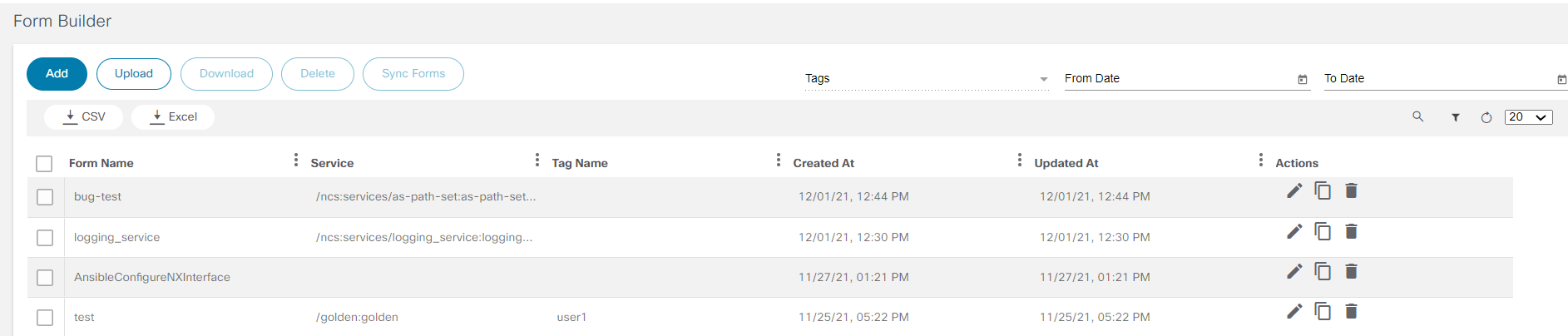
- Use as opções Data inicial, Data final e Pesquisar para filtrar o formulário desejado para um horário desejado.

Para habilitar a IU clássica, habilite a alternância Habilitar IU clássica. Além disso, versões diferentes da interface de usuário clássica podem ser selecionadas.
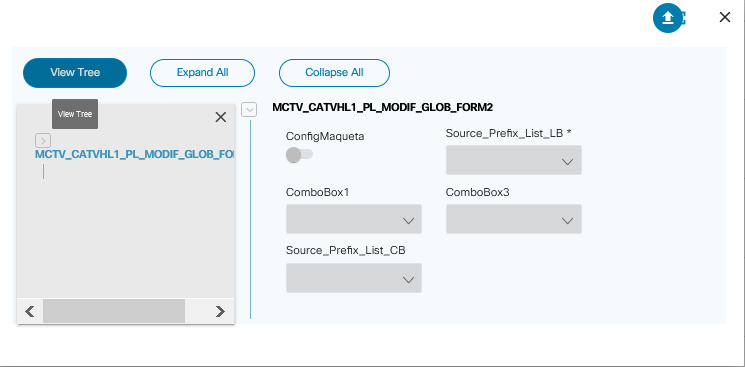
Ao clicar em Exibir árvore, os usuários podem expandir e recolher todos os campos.
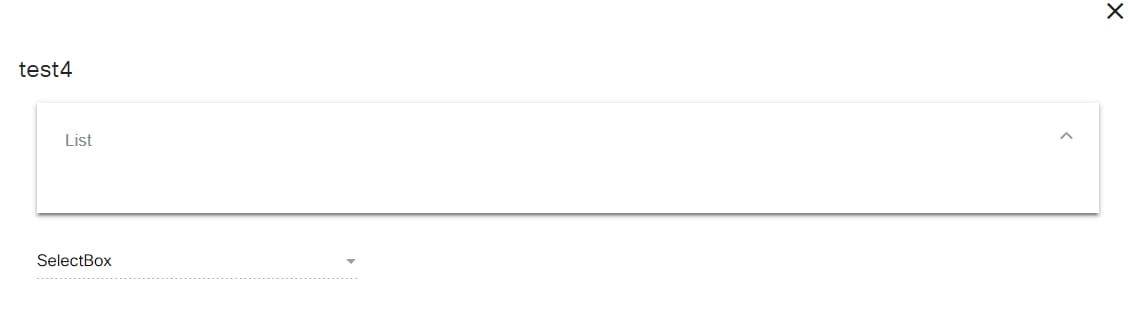
Use v2 para exibir os detalhes do Construtor de Formulários (lista ou contêiner) em um formato de árvore mais organizado no painel esquerdo e o conteúdo no painel direito com a capacidade de alternar entre a exibição de grade e de guia ou de lista. Isso reduz as rolagens para ir para o último item no contêiner.
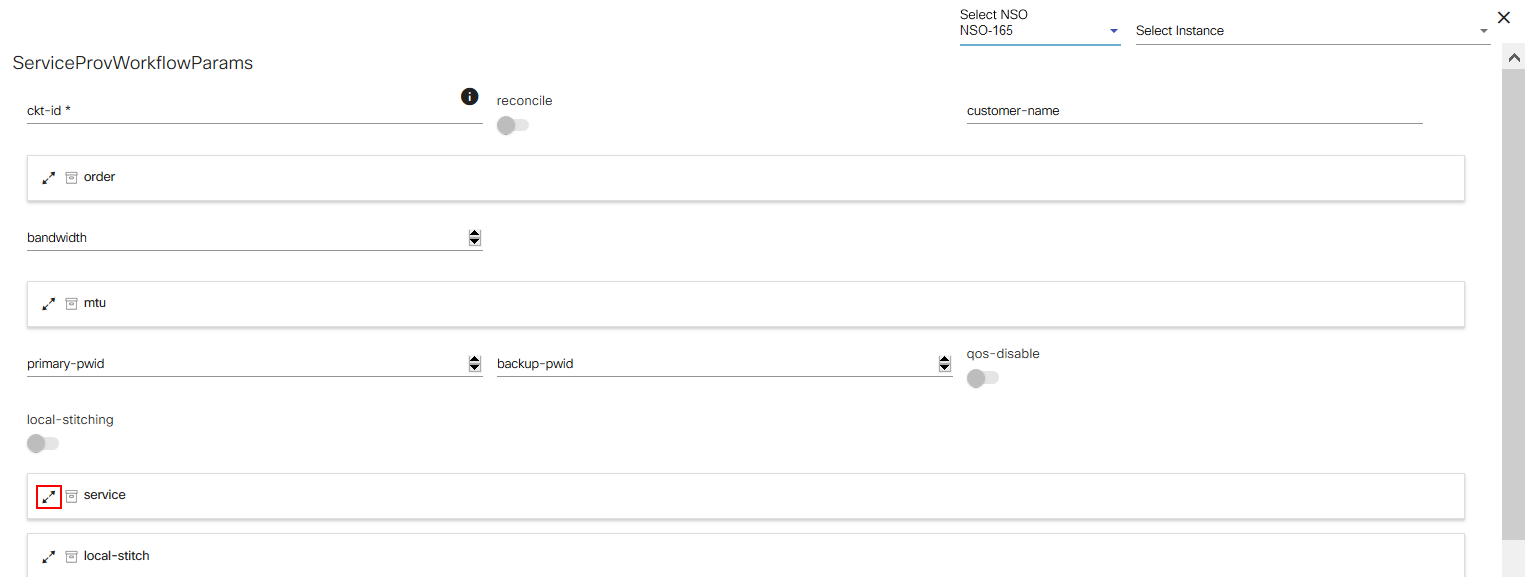
Selecione o ícone Expandir para exibir os detalhes do contêiner.
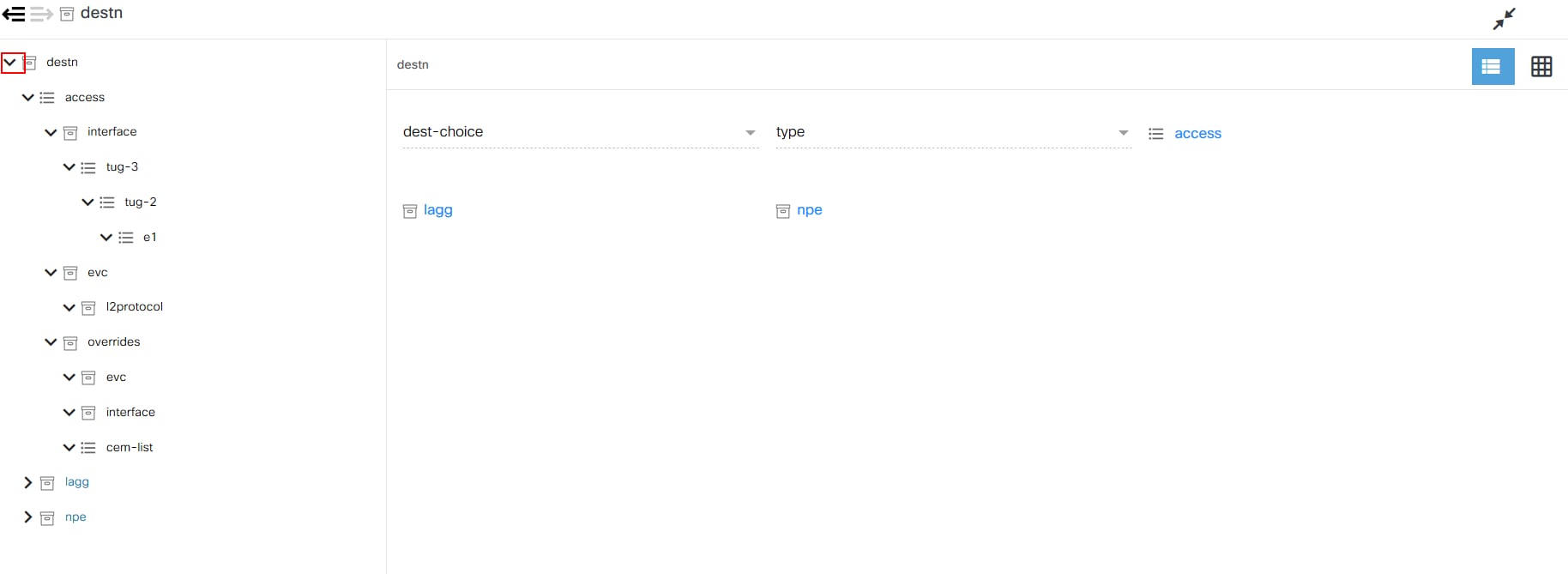
Selecione os ícones Expandir e Recolher para acessar os outros componentes no contêiner.
Editando um formulário
- Na página Construtor de Formulários, selecione o ícone Editar do formulário que deseja editar. A página (Create/Edit) Form é exibida. Um modelo dos serviços selecionados é renderizado automaticamente. Os usuários podem personalizar ainda mais os parâmetros.
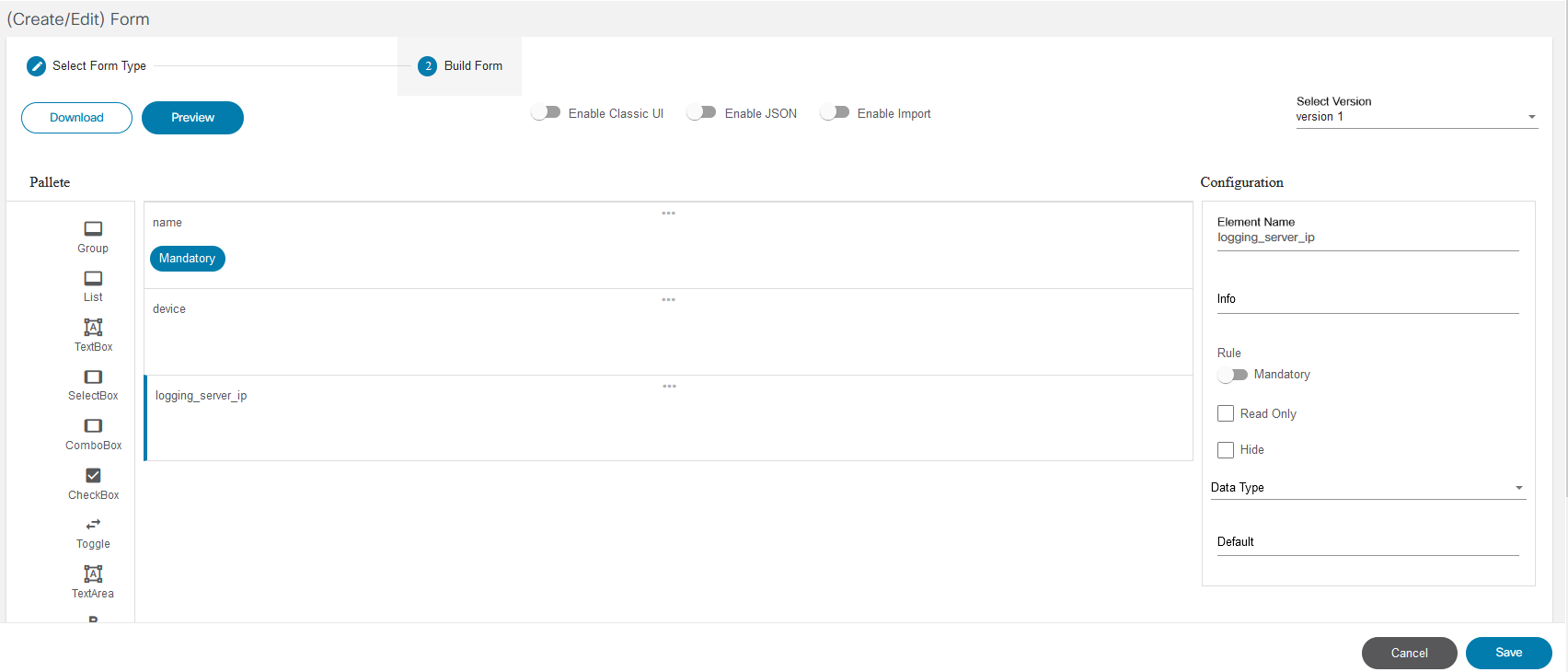
- Se a alternância JSON estiver habilitada, o tempo de execução do Construtor de Formulários coletará dados do usuário e criará uma carga JSON armazenada no contexto do fluxo de trabalho.
- Se a alternância Import estiver habilitada, uma opção de importação será fornecida durante o tempo de execução para permitir que os usuários importem dados de entrada do arquivo.
- Há várias opções disponíveis em Paletas no painel esquerdo da tela. Os usuários podem arrastar e soltar o componente desejado no modelo de serviço.
- Para editar um elemento individual, clique no ícone Configurações desse elemento. A janela Configurar Elemento correspondente se abre.
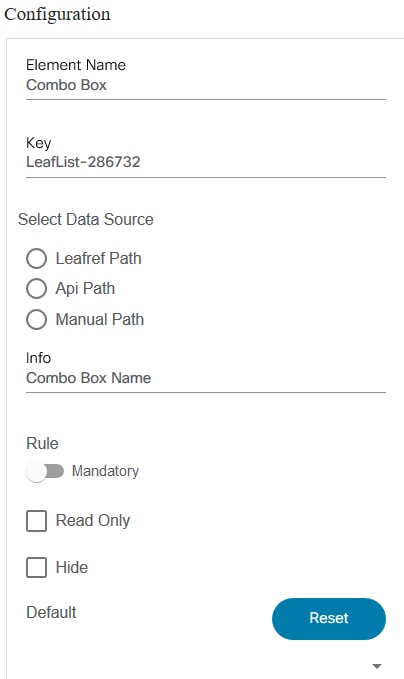
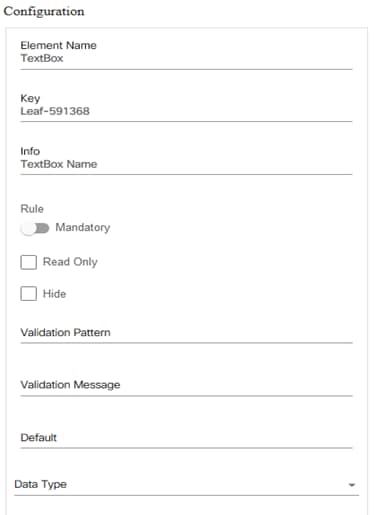
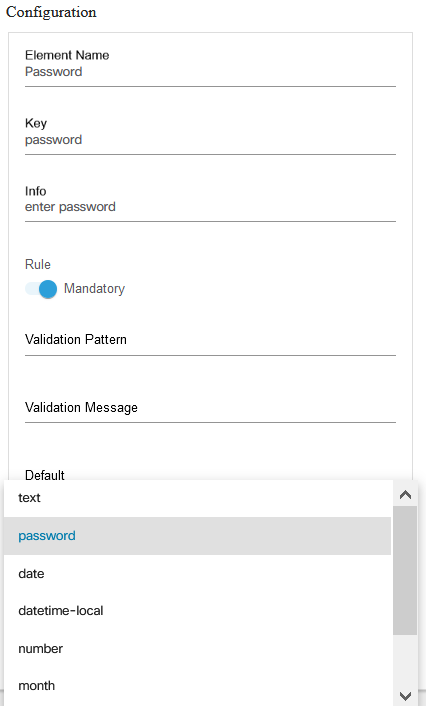
- Edite o nome do elemento e a visibilidade deste elemento. Selecione ou desmarque a opção Ocultar com base no requisito.
- Marque a caixa de seleção Ocultar para ocultar todos os parâmetros de entrada ou dispositivos, conforme necessário.
- Edite o campo Nome do Elemento.
- Se o elemento for uma caixa de combinação ou caixa de seleção, uma fonte de dados poderá ser selecionada.
- Selecione Caminho de Leafref, Caminho de API ou Caminho Manual como uma fonte de dados.
- Edite as configurações de regra de um elemento usando o botão de alternância Obrigatório para tornar uma regra obrigatória ou opcional.
- Marque a caixa de seleção Somente Leitura para tornar um campo somente legível. Se não estiver selecionado, o usuário poderá inserir ou alterar valores para esse campo.
- Marque a caixa de seleção Ocultar para ocultar o elemento em tempo de execução.
- Edite a expressão regular, se necessário, no campo Padrão de validação. O padrão de expressão regular é um padrão de expressão regular do JavaScript.
- Se um controlador for selecionado, o elemento (ou seja, senha, nome de usuário e porta) poderá ser adicionado.
- Para usar verificações de padrão, consulte a página Referência de Expressão de Java Script do W3Schools para obter detalhes sobre a formação e o uso de expressões regulares.
Opções de Fonte de Dados Descrição Leafref O caminho Leafref do modelo NSO YANG. Caminho da API O Caminho da API pode ser qualquer URL da API BPA e análises de resposta da API de acordo com o valor do Caminho JSON especificado. O conteúdo analisado é usado como elemento de dados para este widget (por exemplo, Caminho da API: /settings/nso/instances; Caminho JSON: jsonpath: nome). No caminho da API, as referências de variáveis podem ser incluídas para que o valor selecionado em outro widget neste formulário possa ser passado como um parâmetro de consulta para esse caminho da API. Isso ajuda no carregamento condicional de fontes de dados com base no valor de outros widgets (por exemplo, Caminho da API: /svcmgr/service/servicePoint?nsoInstance=${end-type} ; Caminho JSON: service_point). Aqui, end-type é o identificador de chave de outro widget no mesmo formulário. Caminho Manual Um ou mais valores explicitamente especificados no formulário. - O campo Padrão de validação só será exibido se o elemento for do tipo string. Caso contrário, esse campo não será exibido no formulário.
- Click OK.
- Depois de editar os detalhes do elemento e da regra, clique em Salvar para salvar as alterações.
- Clique em Download para obter o payload no formato JSON.
Os exemplos abaixo demonstram como os caminhos JSON podem ser usados para extrair valores de uma estrutura de dados JSON.
Exemplo de JSON
{
"service_schema": {
"telemetry:telemetry": {
"containsMultipleServicePath": false,
"containsWhenStatement": true,
"subscription": {
"mandatory": true,
"isCustomElement": false,
"sort_order": 3,
"interface-id": {
"deps": [
"/telemetry:telemetry/subscription/source-interface"
],
"evaluated_when_entry": false,
"mandatory": true,
"isCustomElement": false,
"sort_order": 4,
"when": true,
"data-type": "String",
"namespace": "/telemetry:telemetry/subscription/interface-id",
"label": "interface-id",
"nodeType": "Leaf"
},
"source-interface": {
"isCustomElement": false,
"sort_order": 3,
"options": [
"HundredGigE",
"Bundle-Ether",
"FortyGigE",
"GigabitEthernet",
"TenGigE"
],
"data-type": "enumeration",
"namespace": "/telemetry:telemetry/subscription/source-interface",
"label": "source-interface",
"nodeType": "Leaf"
},
"destination-id": {
"mandatory": true,
"isCustomElement": false,
"sort_order": 2,
"id": {
"deps": [
"/telemetry:telemetry",
"/telemetry:telemetry/destination-group"
],
"key": true,
"leafref": "/telemetry:telemetry/destination-group/name",
"mandatory": true,
"isCustomElement": false,
"sort_order": 0,
"data-type": "String",
"namespace": "/telemetry:telemetry/subscription/destination-id/id",
"label": "id",
"nodeType": "Leaf"
},
"keys": [
"id"
],
"namespace": "/telemetry:telemetry/subscription/destination-id",
"label": "destination-id",
"nodeType": "List"
},
"sensor-group-id": {
"mandatory": true,
"isCustomElement": false,
"sort_order": 1,
"interval": {
"isCustomElement": false,
"sort_order": 1,
"default": "30000",
"maxRange": 4294967295,
"minRange": 0,
"data-type": "int32",
"namespace":
"/telemetry:telemetry/subscription/sensor-group-id/interval",
"label": "interval",
"nodeType": "Leaf"
},
"sensor-group": {
"deps": [
"/telemetry:telemetry",
"/telemetry:telemetry/sensor-group"
],
"key": true,
"leafref": "/telemetry:telemetry/sensor-group/name",
"mandatory": true,
"isCustomElement": false,
"sort_order": 0,
"options": [
"oc-platform",
"cisco-platform",
"oc-bgp",
"cisco-bgp-ipv4",
"cisco-bgp-ipv6",
"oc-bundle",
"cisco-bundle",
"cisco-isis",
"oc-bgp-rib",
"cisco-bgp-rib",
"cisco-qos",
"oc-mpls",
"oc-acl",
"cisco-lldp"
],
"data-type": "enumeration",
"namespace":
"/telemetry:telemetry/subscription/sensor-group-id/sensor-group",
"label": "sensor-group",
"nodeType": "Leaf"
},
"keys": [
"sensor-group"
],
"namespace": "/telemetry:telemetry/subscription/sensor-group-id",
"label": "sensor-group-id",
"nodeType": "List"
},
"subscription-group-name": {
"key": true,
"mandatory": true,
"isCustomElement": false,
"sort_order": 0,
"data-type": "String",
"namespace":
"/telemetry:telemetry/subscription/subscription-group-name",
"label": "subscription-group-name",
"nodeType": "Leaf"
},
"keys": [
"subscription-group-name"
],
"namespace": "/telemetry:telemetry/subscription",
"label": "subscription",
"nodeType": "List"
},
"sensor-group": {
"mandatory": true,
"isCustomElement": false,
"sort_order": 2,
"name": {
"key": true,
"mandatory": true,
"isCustomElement": false,
"sort_order": 0,
"options": [
"oc-platform",
"cisco-platform",
"oc-bgp",
"cisco-bgp-ipv4",
"cisco-bgp-ipv6",
"oc-bundle",
"cisco-bundle",
"cisco-isis",
"oc-bgp-rib",
"cisco-bgp-rib",
"cisco-qos",
"oc-mpls",
"oc-acl",
"cisco-lldp"
],
"data-type": "enumeration",
"namespace": "/telemetry:telemetry/sensor-group/name",
"label": "name",
"nodeType": "Leaf"
},
"keys": [
"name"
],
"namespace": "/telemetry:telemetry/sensor-group",
"label": "sensor-group",
"nodeType": "List"
},
"destination-group": {
"mandatory": true,
"isCustomElement": false,
"sort_order": 1,
"address-family": {
"mandatory": true,
"isCustomElement": false,
"sort_order": 2,
"protocol": {
"isCustomElement": false,
"sort_order": 3,
"options": [
"grpc",
"tcp",
"udp"
],
"default": "tcp",
"data-type": "enumeration",
"namespace":
"/telemetry:telemetry/destination-group/address-family/protocol",
"label": "protocol",
"nodeType": "Leaf"
},
"encoding": {
"isCustomElement": false,
"sort_order": 2,
"options": [
"gpb",
"json",
"self-describing-gpb"
],
"default": "self-describing-gpb",
"data-type": "enumeration",
"namespace": "/telemetry:telemetry/destination-group/address-family/encoding",
"label": "encoding",
"nodeType": "Leaf"
},
"port": {
"key": true,
"mandatory": true,
"isCustomElement": false,
"sort_order": 1,
"maxRange": 65535,
"minRange": 1,
"data-type": "int32",
"namespace":
"/telemetry:telemetry/destination-group/address-family/port",
"label": "port",
"nodeType": "Leaf"
},
"ip": {
"key": true,
"mandatory": true,
"isCustomElement": false,
"sort_order": 0,
"data-type": "ipv4",
"namespace": "/telemetry:telemetry/destination-group/address-family/ip",
"label": "ip",
"nodeType": "Leaf"
},
"keys": [
"ip",
"port"
],
"namespace": "/telemetry:telemetry/destination-group/address-family",
"label": "address-family",
"nodeType": "List"
},
"vrf": {
"isCustomElement": false,
"sort_order": 1,
"default": "default",
"data-type": "String",
"namespace": "/telemetry:telemetry/destination-group/vrf",
"label": "vrf",
"nodeType": "Leaf"
},
"name": {
"key": true,
"mandatory": true,
"isCustomElement": false,
"sort_order": 0,
"data-type": "String",
"namespace": "/telemetry:telemetry/destination-group/name",
"label": "name",
"nodeType": "Leaf"
},
"keys": [
"name"
],
"namespace": "/telemetry:telemetry/destination-group",
"label": "destination-group",
"nodeType": "List"
},
"device": {
"deps": [
"/ncs:devices/device"
],
"key": true,
"leafref": "/ncs:devices/device/name",
"mandatory": true,
"isCustomElement": false,
"sort_order": 0,
"data-type": "String",
"namespace": "/telemetry:telemetry/device",
"label": "device",
"nodeType": "Leaf"
},
"keys": [
"device"
],
"service-point": "/telemetry:telemetry",
"label": "telemetry:telemetry",
"nodeType": "service"
}
}
}Exemplos de caminho JSON
- service_schema.telemetry:telemetry.subscription.keys
- Conteúdo resultante: "subscription-group-name"
- service_schema.telemetry:telemetry.subscription.interface-id.deps
- Índice: "/telemetry:telemetry/subscription/source-interface"
- service_schema.telemetry:telemetry.subscription.source-interface.options
- Conteúdo resultante: "HundredGigE","Bundle-Ether","FortyGigE","GigabitEthernet","TenGigE"
- service_schema.telemetry:telemetry.subscription.source-interface.options[0]
- Conteúdo resultante: "Cem GigE"
- service_schema.telemetry:telemetry.subscription.subscription-group-name.key
- Conteúdo resultante: verdadeiro
Segundo exemplo:
{
"_id": "5d336e66259cd02c05b14567",
"createdBy": {
"name": "admin",
"firstName": "admin",
"lastName": "admin",
"id": "6fea3c84-20c7-4a40-b3a5-5a861a4ffb86"
},
"formName": "TMO_Settings",
"tabName": "TMO_Settings",
"tabId": "5d336df75ff94c2c00facec3",
"data": {
"database": {
"host": "localhost",
"port": "8080",
"username": "admin",
"password": "admin"
},
"usecases": [
{
"usecase": "VNF",
"displayName": "Basic VNF Check",
"canSchedule": true,
"emailBody": ""
},
{
"usecase": "ESC",
"displayName": "Hello ESC Use Case",
"emailBody": "HHHHHEEEEE"
}
]
},
"__v": 0
}Exemplos de JSONPath:
- dados.casos_de_uso[x].caso_de_uso
- Conteúdo resultante: "VNF", "ESC"
- data.usecases[x].displayName
- Conteúdo resultante: "Verificação VNF básica","Caso de uso Hello ESC"
- data.database.host
- Conteúdo resultante: "localhost"
- dados.casos_de_uso[0].caso_de_uso
- Conteúdo resultante: "VNF"
- caso_de_uso[1].caso_de_uso
- Conteúdo resultante: "ESC"
Terceiro exemplo
{
"success": true,
"response": {
"jsonrpc": "2.0",
"result": {
"current_position": 1,
"total_number_of_results": 6,
"number_of_results": 6,
"number_of_elements_per_result": 3,
"results": [
[
"arista-dcs",
"arista-dcs",
"5.2.4"
],
[
"cisco-ios",
"cisco-ios",
"6.10"
],
[
"cisco-iosxr",
"cisco-ios-xr",
"7.7"
],
[
"cisco-nx",
"cisco-nx",
"5.7.6"
],
[
"cisco-staros",
"cisco-staros",
"5.10.4"
],
[
"juniper-junos",
"junos",
"4.1.3"
]
]
},
"id": 2
}
}Exemplos de caminho JSON:
- response.result.results[0]
- Conteúdo resultante: "arista-dcs","arista-dcs","5.2.4"
- response.result.results[0].[0]
- Conteúdo resultante: "arista-dcs"
- response.result.results[0].[2]
- Conteúdo resultante: “5.2.4 ”
- response.result.results[5]
- Conteúdo resultante: "junos-junos", "junos","4.1.3"
- response.result.results[5].[0]
- Conteúdo resultante: "juniper-junos"
- response.result.results[5].[1]
- Conteúdo resultante: "junos"
- response.result.total_number_of_results
- Conteúdo resultante: 6
Exemplo quatro:
[
{
"name": "All",
"defaultPreference": true,
"lsa": false,
"default": false
},
{
"name": "nso179",
"defaultPreference": false,
"lsa": false,
"default": true
},
{
"name": "nso226",
"defaultPreference": false,
"lsa": false,
"default": false
},
{
"name": "nso165",
"defaultPreference": false,
"lsa": false,
"default": false
},
{
"name": "USER_NSO",
"defaultPreference": false,
"lsa": false,
"default": false
}
]Exemplos de caminho JSON:
- nome: listará todos os nomes
- Conteúdo resultante: "Todos","nso179","nso226","nso165","USER_NSO"
- [0].nome
- Conteúdo resultante: “Todos”
- [1].nome:
- Conteúdo resultante: "nso179"
Exemplo cinco:
[
{
"id": "6fea3c84-20c7-4a40-b3a5-5a861a4ffb86",
"username": "admin",
"email_address": "admin@bizapps.cisco.com",
"first_name": "admin",
"last_name": "admin",
"created_at": "2019-07-15T08:39:36.000Z",
"local_user": true,
"groups": [
{
"id": "1ef891d0-cb52-40bd-ae6d-61c829502489",
"group": "admin"
},
{
"id": "edfb066f-93b1-43e2-8ed1-5118f9651311",
"group": "workflow-admin"
}
]
},
{
"id": "21512d4a-5e0a-4f0e-8de6-55c344d25aba",
"username": "demo",
"email_address": "demo@bizapps.cisco.com",
"first_name": "demo",
"last_name": "demo",
"created_at": "2019-07-15T08:39:36.000Z",
"local_user": true,
"groups": [
{
"id": "1ef891d0-cb52-40bd-ae6d-61c829502489",
"group": "admin"
}
]
},
{
"id": "02244f9d-8168-4ddf-9212-5811e4b6d913",
"username": "svcuser",
"email_address": "svcuser@bizapps.cisco.com",
"first_name": "Service",
"last_name": "User",
"created_at": "2019-07-15T08:39:37.000Z",
"local_user": true,
"groups": [
{
"id": "1ef891d0-cb52-40bd-ae6d-61c829502489",
"group": "admin"
},
{
"id": "f7557a5e-0d75-4357-bcab-2a74680f2890
"group": "svcacct"
}
]
},
{
"id\": "7100d085-3067-46c0-8f0b-945162f5e011",
"username": "bpaadmin",
"email_address": "bpaadmin@bizapps.cisco.com",
"first_name": "bpa",
"last_name": "admin",
"created_at": "2019-07-15T08:39:37.000Z",
"local_user": true,
"groups": [
{
"id": "1ef891d0-cb52-40bd-ae6d-61c829502489",
"group": "admin"
}
]
},
{
"id": "9ebfd385-f7c9-40f7-aa50-8c27d88a5c93",
"username": "svcmgr",
"email_address": "svcmgr@bizapps.cisco.com",
"first_name": "Service",
"last_name": "Manager",
"created_at": "2019-07-15T08:39:37.000Z",
"local_user": true,
"groups": [
{
"id": "340d0431-52c0-4f43-9214-2a6db989b865",
"group": "service-manager"
}
]
},
{
"id": "3be6eca7-bf5c-48d6-98fc-65208be59589",
"username": "devmgr",
"email_address": "devmgr@bizapps.cisco.com",
"first_name": "Device",
"last_name": "Manager",
"created_at": "2019-07-15T08:39:37.000Z",
"local_user": true,
"groups": [
{
"id": "cc5b9f7e-12dc-46ec-b31c-529d7671d073",
"group": "device-manager"
}
]
},
{
"id": "dcab8603-e763-4d5c-958b-d57e4bc7ee12",
"username": "demouser",
"email_address": "demouser@bizapps.cisco.com",
"first_name": "demo",
"last_name": "user",
"created_at": "2019-07-15T08:39:37.000Z",
"local_user": true,
"groups": []
}
]Exemplos de caminho JSON:
- groups[x].group
- Conteúdo resultante: "admin","workflow-admin","admin","admin","svcacct","admin","service-manager","device-manager"
- [0].sobrenome:
- Conteúdo resultante: “admin”
Configurar Arquivo para Grade e Arquivo para Armazenamento
O componente Arquivo para armazenamento ajuda a carregar e acessar um arquivo no aplicativo BPA e o componente Arquivo para grade ajuda a carregar um arquivo e renderizá-lo em uma grade dinamicamente.
Para configurar um componente Arquivo para armazenamento no formato:
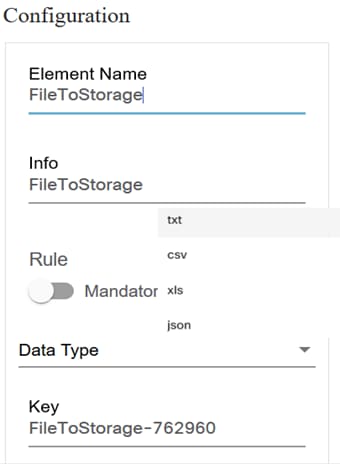
- Editar o nome do elemento
- Selecione o Tipo de dados para a lista suspensa.
Para configurar um arquivo para o componente de grade:
- Crie um componente Group ou List.
- Adicionar um arquivo ao componente de grade no formulário.
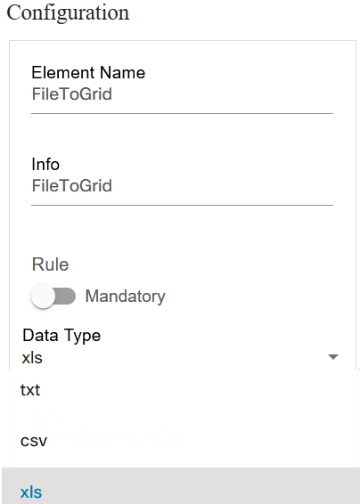
- Edite o Nome do Elemento e selecione o Tipo de Dados para a lista suspensa.
Configurar um botão
Os usuários podem configurar um componente de botão e fornecer ao usuário ou grupo acessibilidade ao botão.
Para configurar o componente Botão:
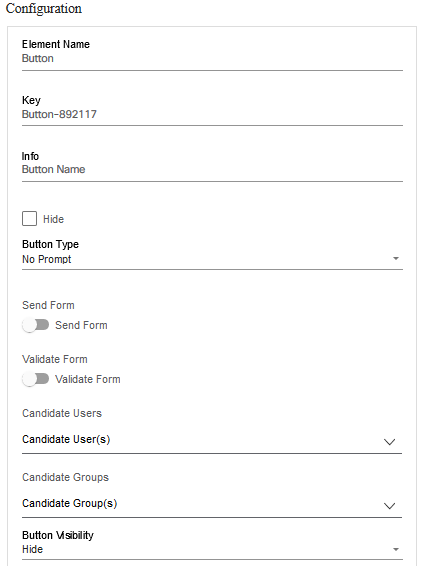
- Edite o Nome do Elemento e as informações.
- Selecione o Tipo de botão, Usuários candidatos e Grupos candidatos na lista suspensa.
Clonando um Formulário
A clonagem de um formulário permite que os usuários dupliquem partes do formulário ou o formulário inteiro, economizando tempo para simplificar o processo. O método de clonagem executa uma cópia do conjunto de elementos correspondentes, ou seja, copia os elementos correspondentes dependendo do formato selecionado para clonagem e de seu serviço. Para personalizá-lo, consulte Edição de um formulário.
Para clonar um formulário:
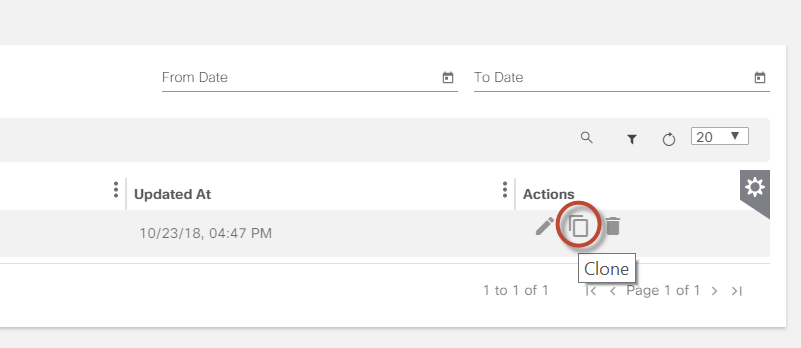
- Selecione o ícone Clonar do formulário que deseja clonar. A janela (Criar/Editar) Formulário é aberta.

- Insira um nome para o novo formulário e clique em Salvar. Os detalhes do formulário são exibidos.
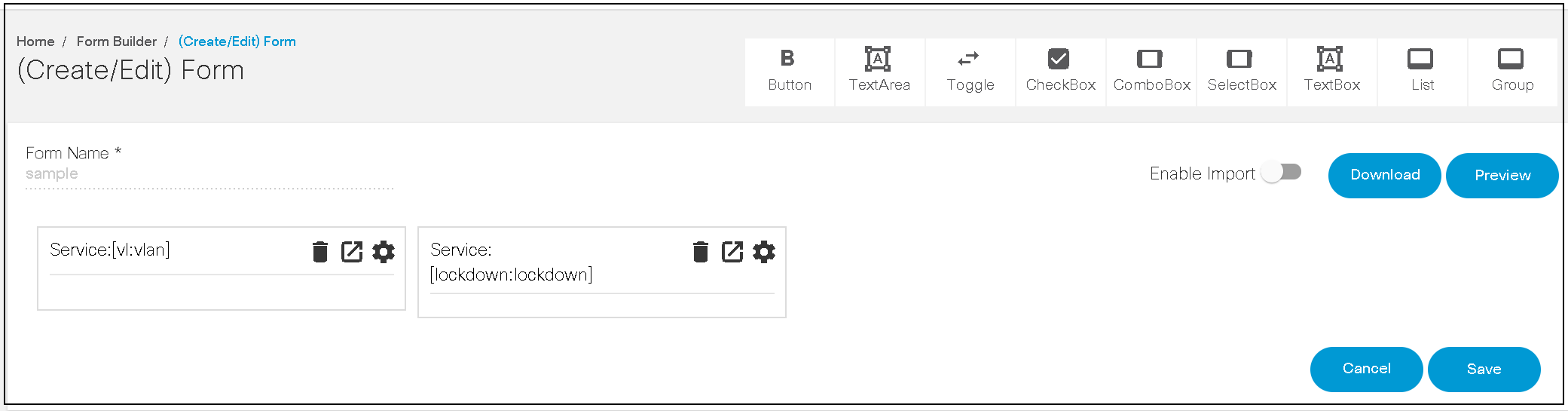
- Personalize os detalhes e clique em Salvar para salvar o formulário clonado.
Importação e Exportação de Formulários
Este recurso permite que os usuários criem um formulário importando ou exportando formulários como um backup para uso futuro. Os formulários exportados são armazenados no formato JSON.
Excluindo um formulário
Para excluir um formulário:
- Selecione o ícone Excluir no formulário específico. Uma mensagem de aviso é exibida.
- Clique em OK para excluir o formulário.
Formulário de Tempo de Execução
No BPA, os formulários de tempo de execução eram utilizados em vários aplicativos para capturar entradas de usuário e executar ações. Com o lançamento do BPA 5.1, uma nova IU de formulário de tempo de execução interativa e fácil de usar está sendo apresentada, projetada para aprimorar a experiência do usuário, permitindo navegação transparente em todas as seções e está disponível apenas na nova IU do BPA.
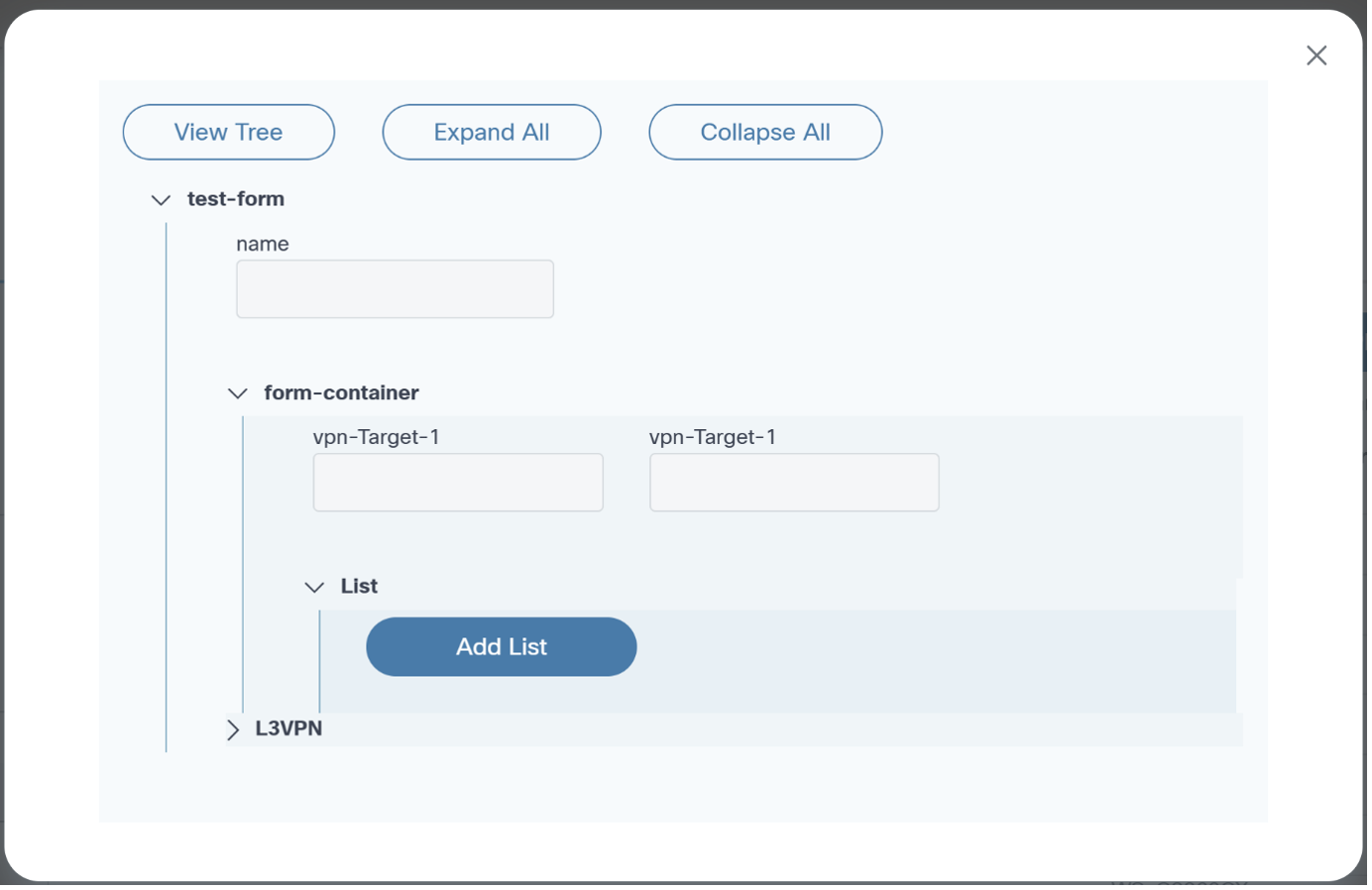
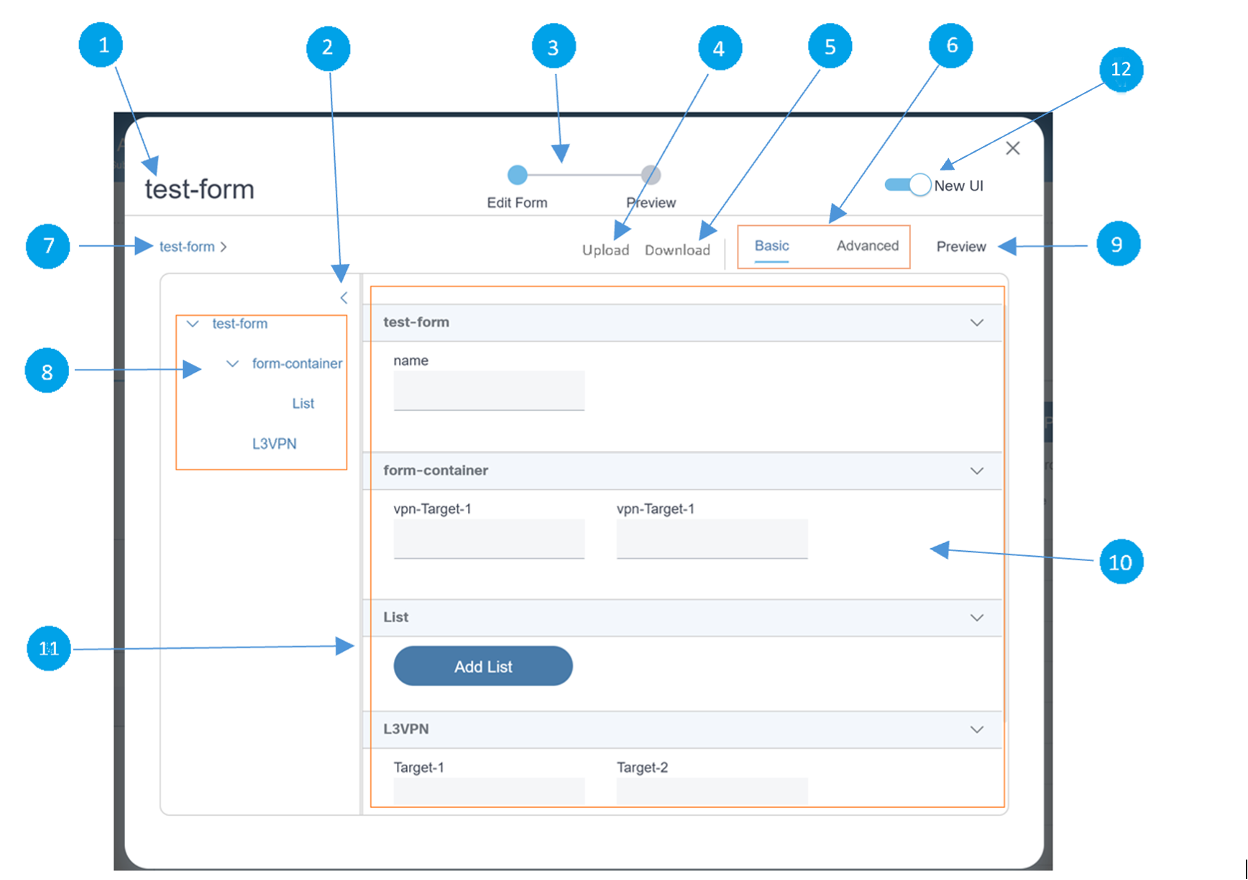
| Número do texto explicativo | Descrição |
|---|---|
| 1 | Exibe o nome do formulário |
| 2 | Expande a largura da hierarquia de formulários |
| 3 | Indica o status do formulário |
| 4 | Carregar: Carrega os dados do formulário; aceita arquivos JSON |
| 5 | Download: Baixa a carga do formulário |
| 6 | Básico: Exibe os elementos do formulário; não é exibido no formato hierárquico Avançado: Exibe os dados do formulário no formato JSON Note: Os usuários podem atualizar as entradas para Básico e Avançado. |
| 7 | Exibe o caminho de navegação global; a seleção de uma trilha carrega essa parte do formulário, incluindo elementos filho na seção à direita |
| 8 | Exibe a hierarquia do formulário começando do nome do formulário e lista todos os elementos filho; como o caminho de navegação, ele é selecionável e carrega a parte selecionada na seção à direita |
| 9 | Exibir a visualização de formulário na hierarquia real |
| 10 | Seção da direita em que o formulário é apresentado; esta exibição muda dependendo da seleção da guia |
| 11 | Barra vertical que pode ser arrastada para ajustar a visibilidade das seções esquerda e direita do formulário |
| 12 | Use o botão de alternância para alternar entre o formulário de tempo de execução antigo ou novo |
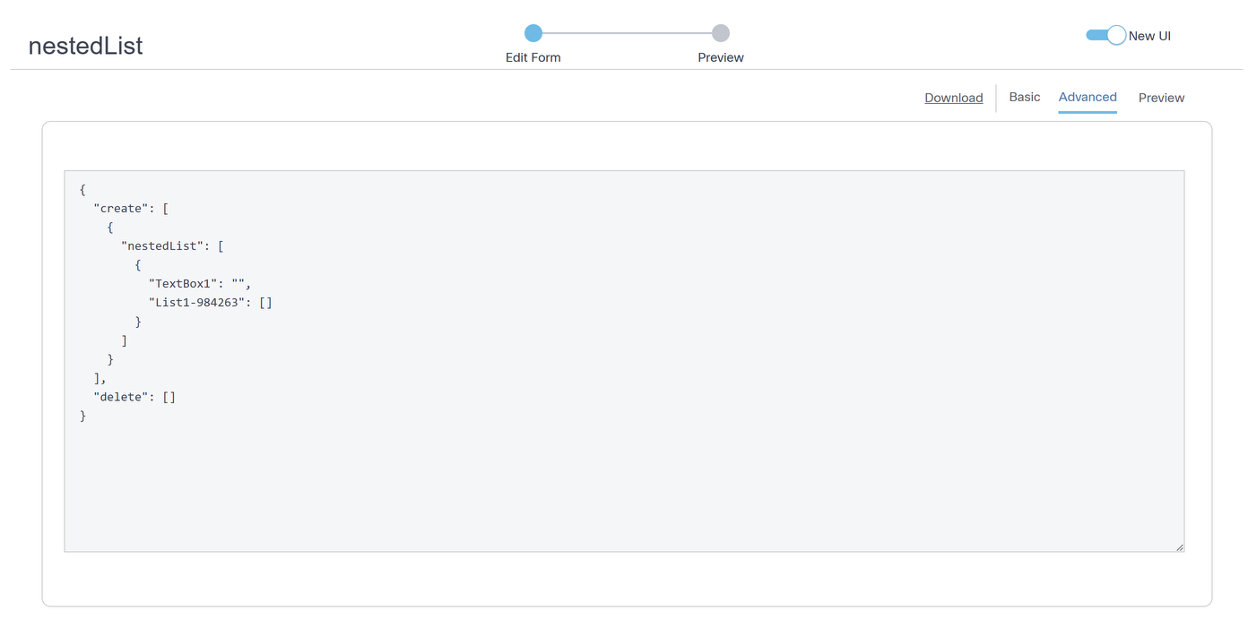
No modo Visualizar, o formulário é exibido em sua hierarquia real, com cada nível apresentando um ícone Editar.
Selecione o ícone Exit para sair do modo de visualização.
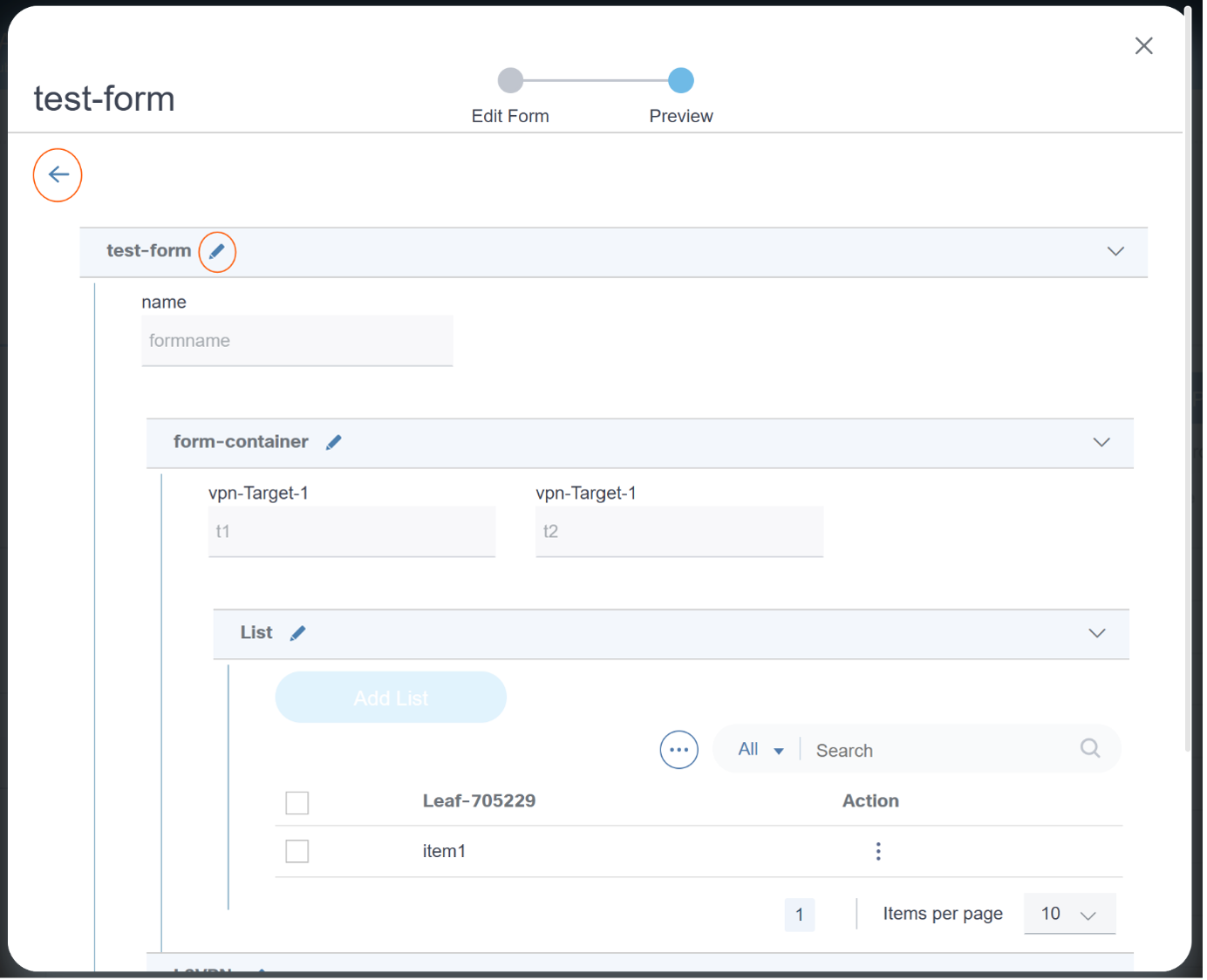
Como trabalhar com o aplicativo Gerenciador de dispositivos
O aplicativo Gerenciador de dispositivos permite gerenciar os dispositivos na rede.
As seguintes ações podem ser executadas no aplicativo Gerenciador de dispositivos:
- Adicionando um novo dispositivo
- Editar a configuração de dispositivos existentes
- Excluir dispositivos
- Importar/Exportar lista de dispositivos
- Baixar modelos
- Gerenciar Credenciais
- Gerenciar grupos de dispositivos
- Exibir Trabalhos de Backup de Configuração
- Exibir Trabalhos de Restauração de Configuração
Para exibir dispositivos:
Clique no aplicativo Gerenciador de dispositivos na página inicial. A tela Gerenciador de dispositivos é exibida.
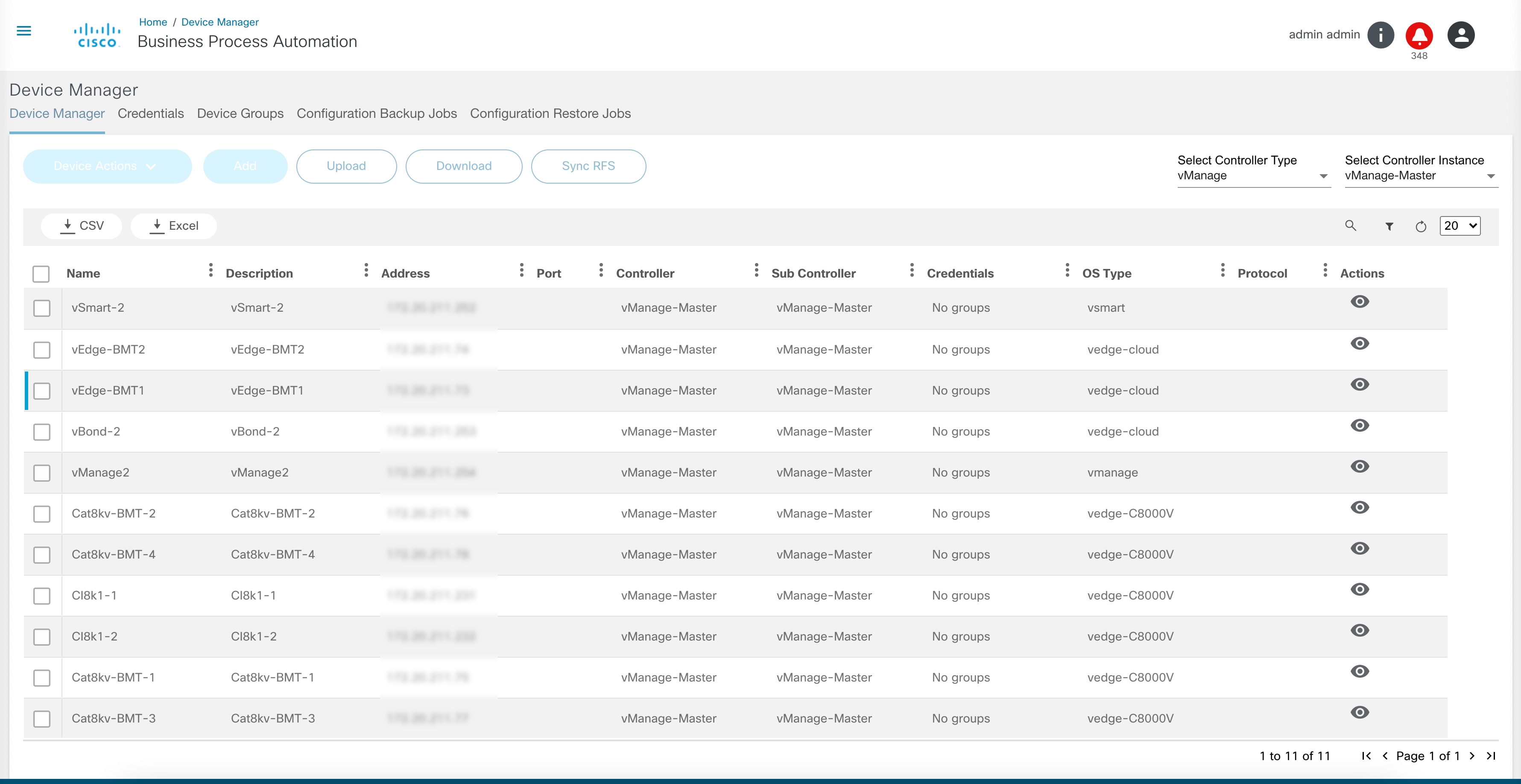
Uma lista de dispositivos na rede, seu Nome, Endereço IP, Porta, grupo de autenticação, tipo de NED e protocolo são exibidos na página Gerenciador de dispositivos. O botão Add está ativado para controladores NSO e Direct-To-Device. O botão Sync RFS está habilitado apenas para controladoras NSO.
Ações do dispositivo
O BPA permite que os usuários executem várias operações em dispositivos usando o menu Ações do dispositivo.
Para acessar as configurações:
- Marque a caixa de seleção do dispositivo.
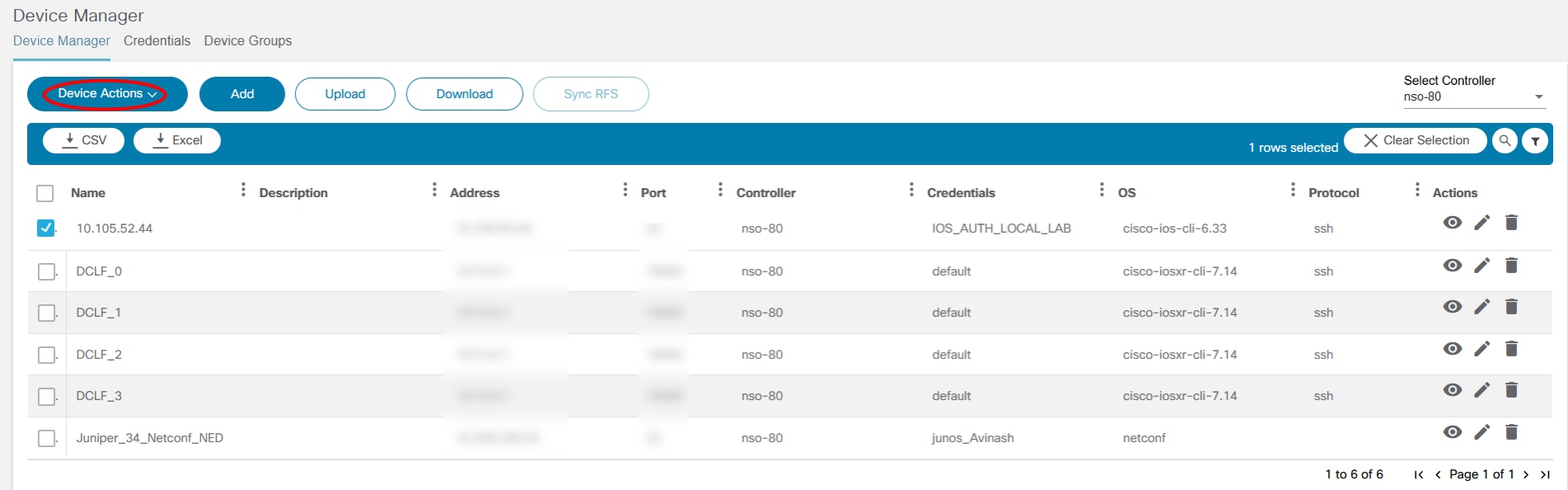
- Clique em Device Actions. Uma lista suspensa é exibida.

A lista de opções em Device Actions varia de acordo com os tipos de controlador.
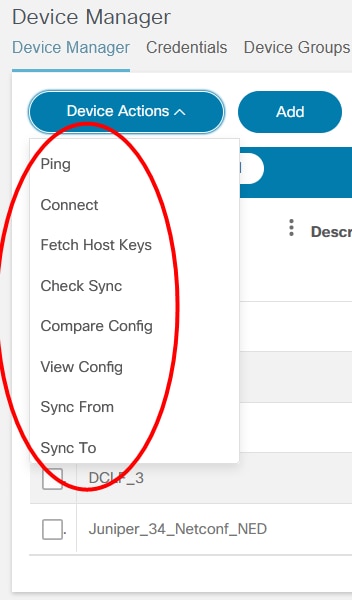
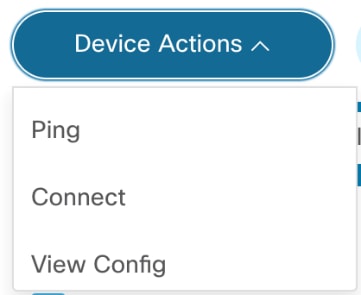
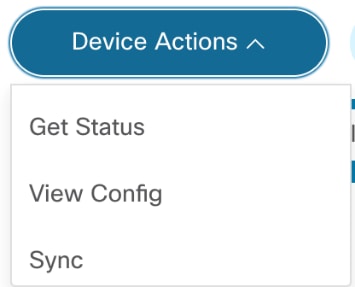
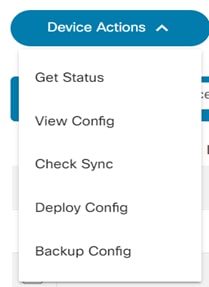
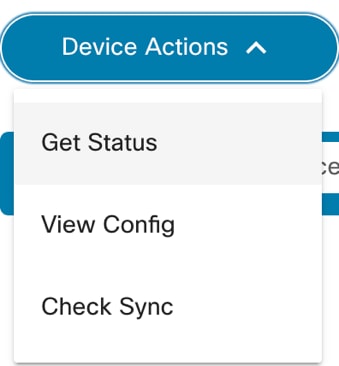
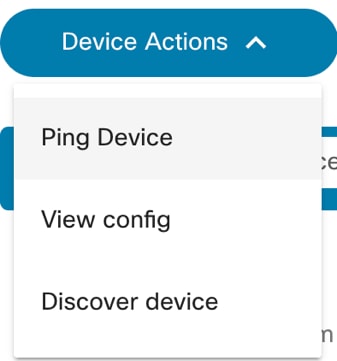
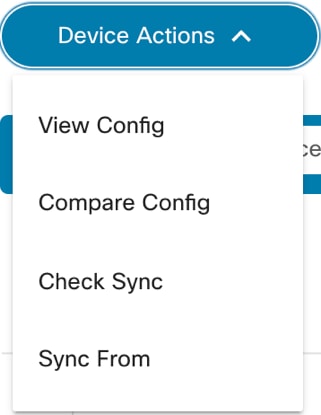
As ações do dispositivo são explicadas abaixo:
| Opção | Descrição |
|---|---|
| Ping | O ping é usado para solucionar problemas, testar a conectividade com um dispositivo e determinar seu tempo de resposta.  |
| CONNECT | O Connect estabelece a conexão com os dispositivos selecionados e retorna o status da conexão. 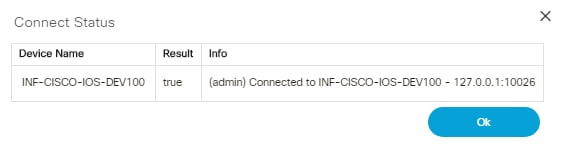 |
| Buscar chaves de host | Buscar chaves do host busca as informações da chave do host no dispositivo selecionado. 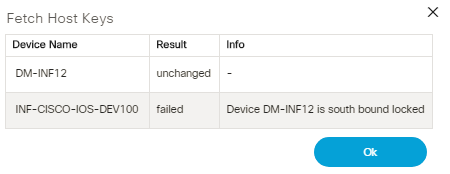 |
| Verificar Sincronização | Verifique Sync verifica se a configuração do dispositivo no NSO CDB está em sincronia com a configuração de execução que está no dispositivo. 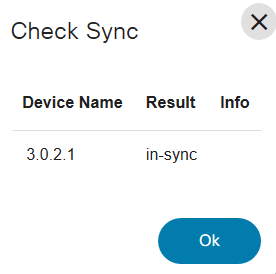 |
| Comparar configuração | A operação Comparar configuração compara a configuração no NSO CDB com a configuração em execução no dispositivo selecionado. 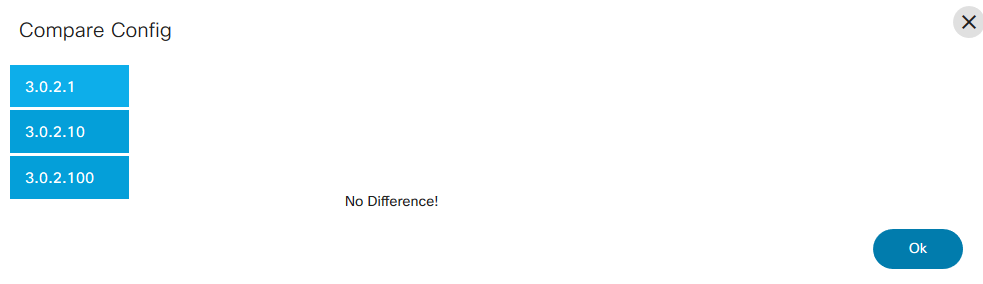 |
| Exibir configuração | Visualizar configuração permite visualizar a configuração de um ou mais dispositivos selecionados na lista. Se você selecionou mais de um dispositivo na lista, selecione o nome do dispositivo na janela View Config para ver o resultado. 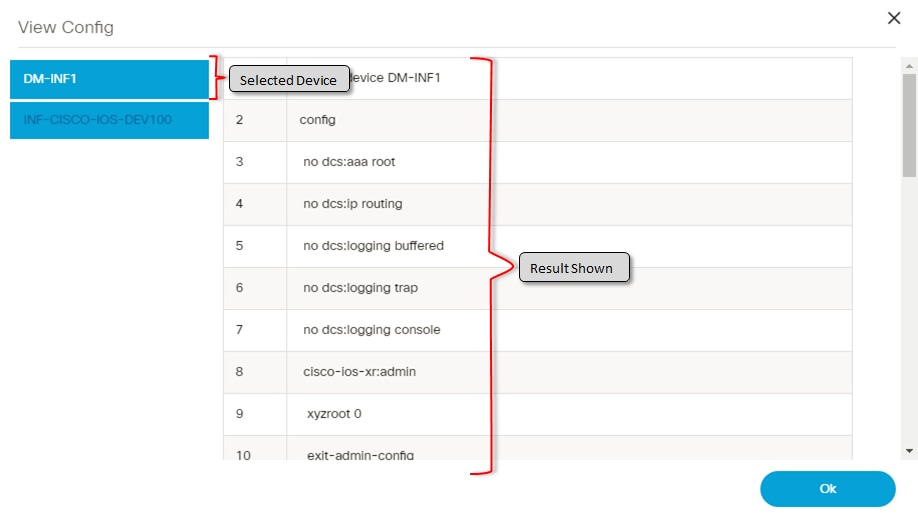 |
| Sincronizar de | Sincronizar a partir de sincroniza a configuração para atualizar o NSO CDB com a configuração atual do dispositivo. 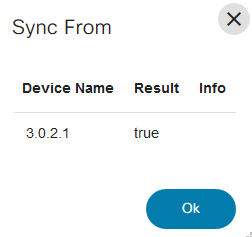 |
| Sincronizar com | Sincronizar para sincroniza a configuração armazenada no NSO CDB com a configuração atual do dispositivo. 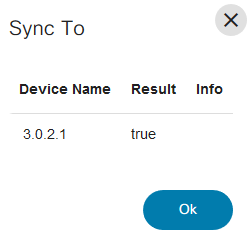 |
| Configuração de backup | O Backup Config oferece uma opção para disparar um backup sob demanda para os dispositivos selecionados. Os usuários podem selecionar a política a ser usada para o backup e um rótulo opcional para identificar o backup. O Backup Config é aplicável somente se o tipo de controlador suportar (atualmente DCNM).
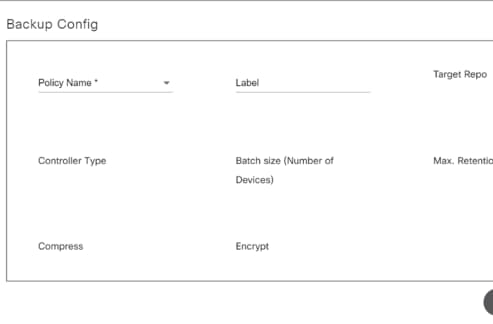 |
| Descobrir dispositivo | O dispositivo selecionado na grade principal é tratado como um dispositivo Semente. O BPA usa a descoberta de dispositivos por meio do comando CDP neighbor. Atualmente, o BPA detecta até cinco dispositivos. "Profundidade" representa a camada de dispositivos na vizinhança imediata do dispositivo de seed. 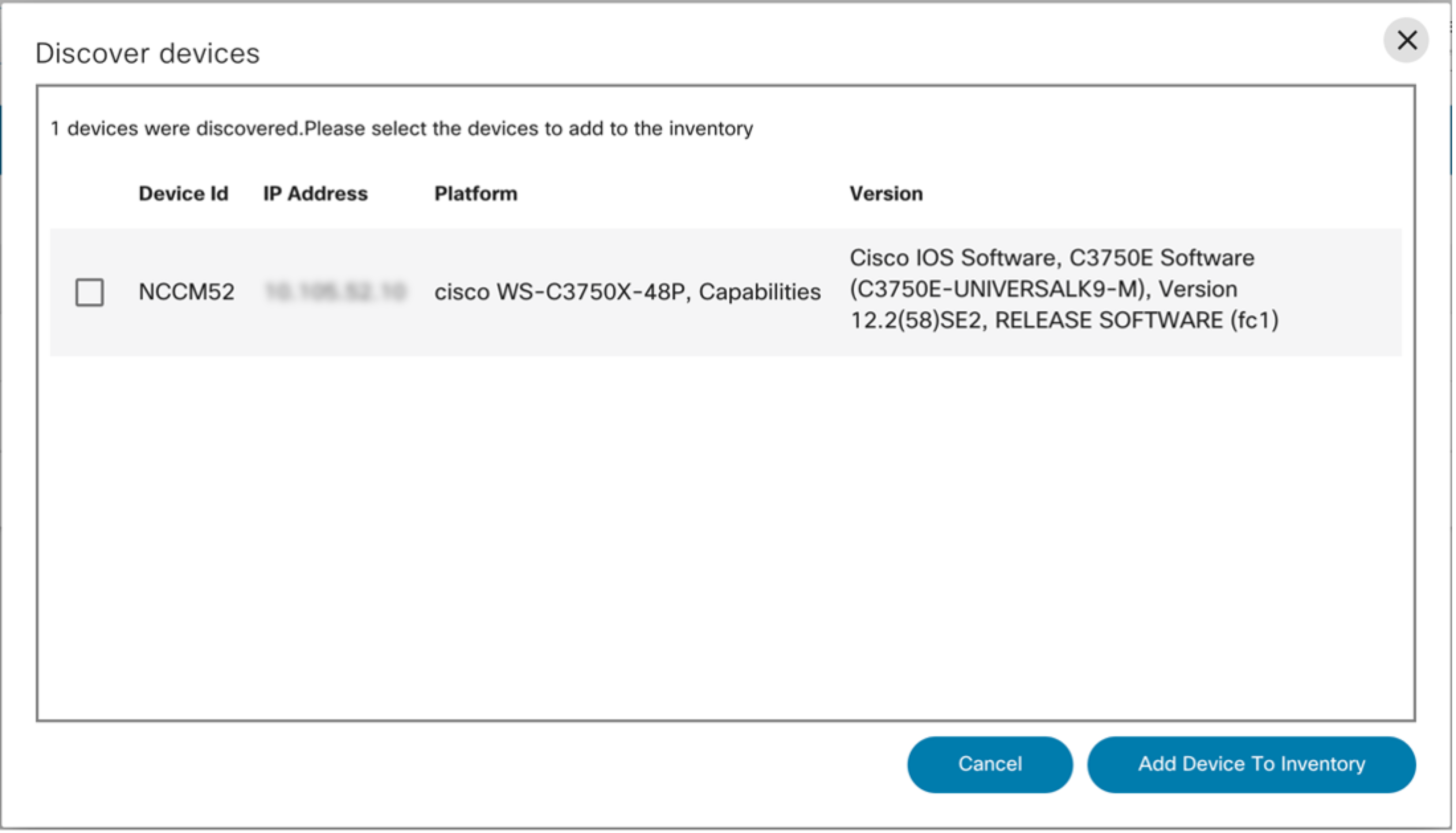 A página Discover devices exibe uma lista de dispositivos descobertos junto com informações sobre o endereço IP, nome do host, plataforma e versão do software. Para adicionar um dispositivo ao inventário, selecione os dispositivos e clique em Adicionar dispositivo ao inventário. A página Discover devices exibe uma lista de dispositivos descobertos junto com informações sobre o endereço IP, nome do host, plataforma e versão do software. Para adicionar um dispositivo ao inventário, selecione os dispositivos e clique em Adicionar dispositivo ao inventário. |
Adicionando dispositivos
A adição de um dispositivo por meio do Gerenciador de dispositivos só se aplica a controladores NSO e Direct-to-Device.
Para adicionar um novo dispositivo, siga as etapas abaixo:
- Clique em Adicionar na página Gerenciador de dispositivos. A janela Add Device é aberta.
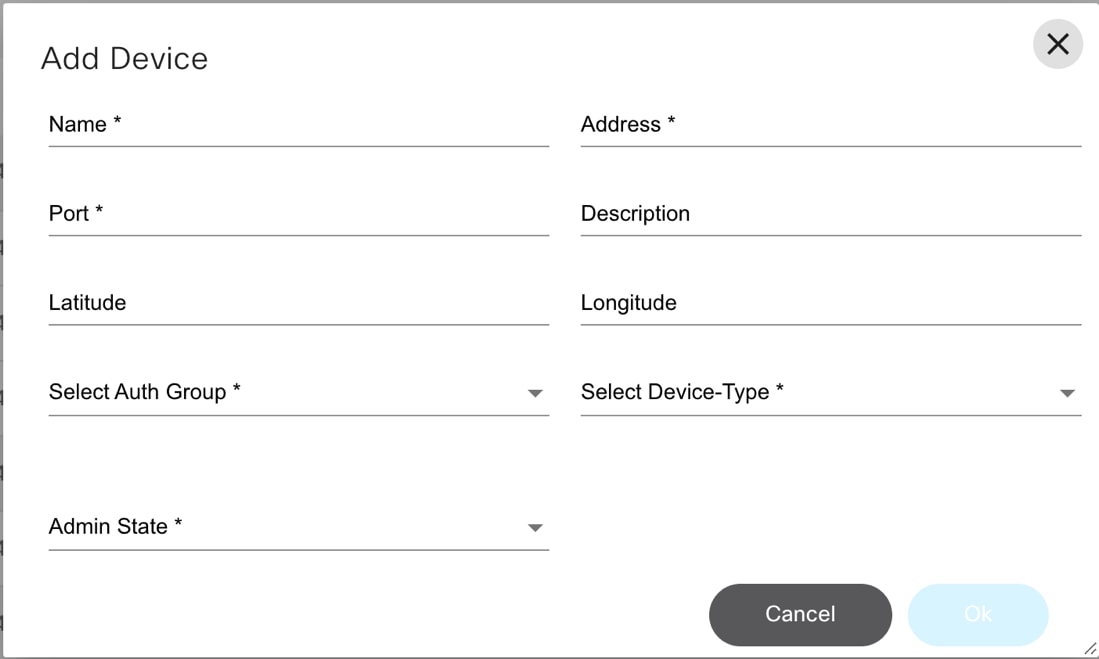
- Para Controladoras NSO, informe os seguintes campos:
- Nome: Digite o nome do dispositivo
- Porta: Inserir número da porta
- Latitude: Insira as informações de latitude geográfica do dispositivo
- Longitude: Inserir a informação geográfica longitudinal do dispositivo
- Grupo de Autenticação: Selecione o grupo de autenticação na lista suspensa do dispositivo a ser adicionado
- Estado do administrador: Selecione o tipo de estado Admin na lista suspensa Estado Admin, para o dispositivo adicionar
- Endereço: Insira o endereço IP do dispositivo
- Descrição: Digite a descrição do dispositivo que você vai adicionar à rede
- tipo de dispositivo: Selecione o tipo de dispositivo na lista suspensa para o dispositivo a ser adicionado
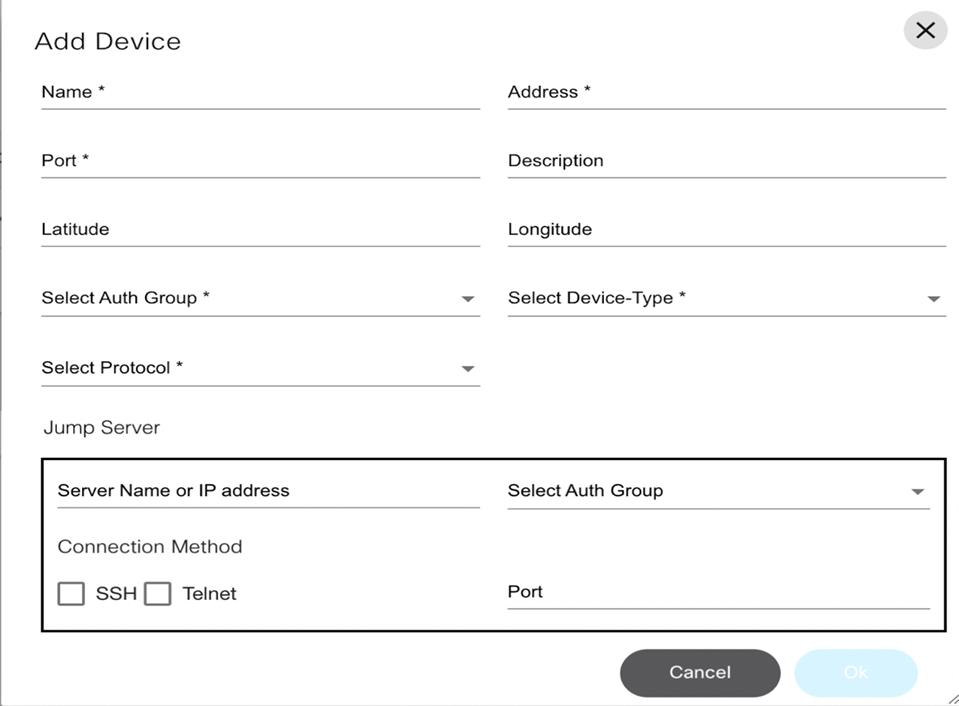
- Para Controladores diretos para dispositivos, insira os seguintes campos:
- Nome: Nomear o dispositivo
- Endereço: Endereço IP do dispositivo
- Porta: Número de porta
- Descrição: Descrição do dispositivo que você vai adicionar à rede
- Latitude: Informações geográficas sobre a latitude do dispositivo
- Longitude: Informações geográficas longitudinais do dispositivo
- Grupo de Autenticação: Selecione o grupo de autenticação na lista suspensa do dispositivo
- tipo de dispositivo: Selecione o tipo de dispositivo (por exemplo, Cisco IOS, IOS-XR).
- Protocolo: Selecione SSH ou Telnet
- Servidor de salto: Detalhes do servidor de salto (por exemplo, endereço IP, grupo de autenticação, protocolo e porta)
- Clique em OK para adicionar o dispositivo à rede.
Editando detalhes do dispositivo
A edição dos detalhes do dispositivo por meio do Gerenciador de dispositivos só se aplica aos controladores NSO, Ansible e Direct-to-Device.
Para editar detalhes do dispositivo:
- Clique em Gerenciador de dispositivos na página inicial para exibir a lista de dispositivos e selecionar um dispositivo.
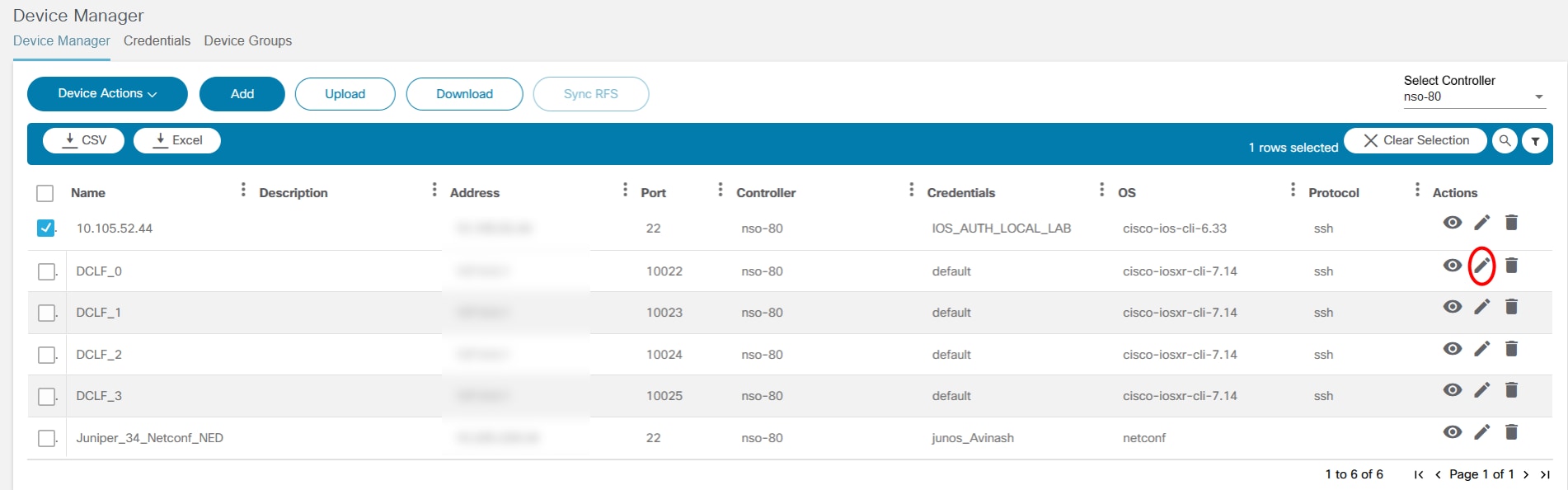
- Selecione o ícone Editar. A janela Edit Device é aberta.
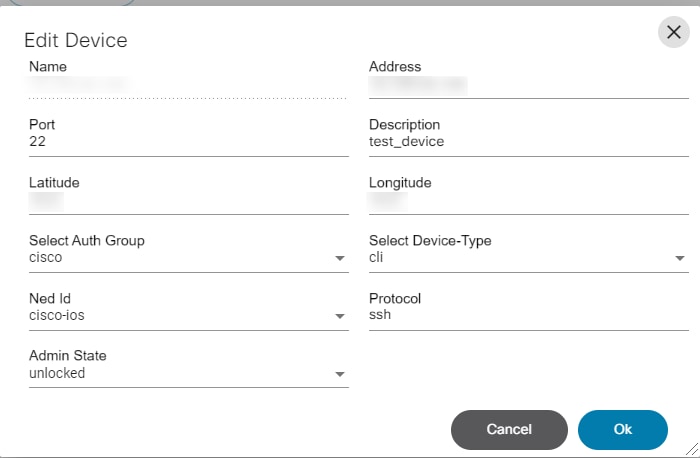
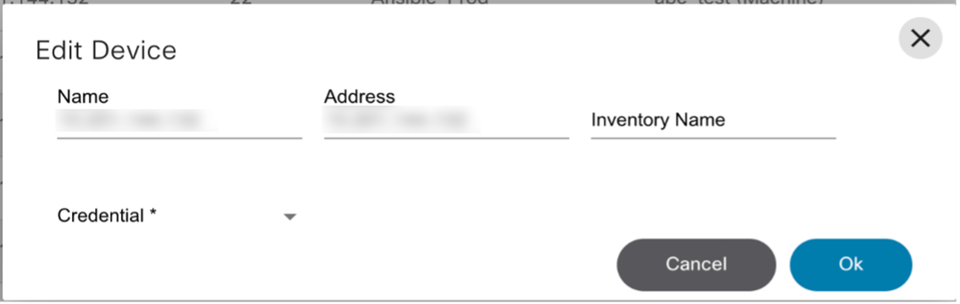
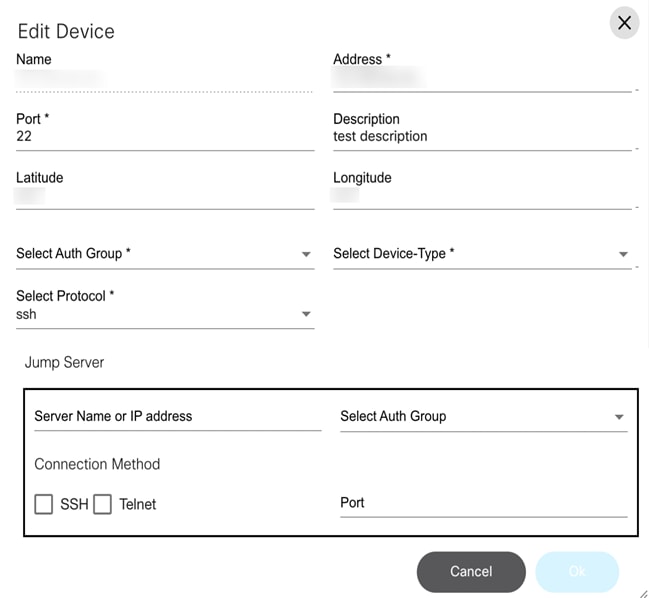
- Edite os detalhes do dispositivo com base no tipo de Controlador.
- Clique em OK para salvar as alterações.
Excluindo um dispositivo
A exclusão de dispositivos por meio do Gerenciador de dispositivos só é suportada para controladores NSO e Direct-to-Device.
Para excluir um dispositivo:
- Selecione o ícone Excluir para o dispositivo específico. Uma mensagem de aviso é exibida.
- Clique em OK para excluir o dispositivo.
Importando dispositivos
A importação de dispositivos através do Gerenciador de dispositivos só é suportada para controladores NSO.
Para importar um dispositivo:

- Clique em Upload e localize o arquivo de configuração no sistema local.
- Se necessário, baixe o modelo do dispositivo e use-o para importar a lista de dispositivos. Para obter mais informações sobre o modelo de dispositivo, consulte Download do modelo de dispositivo.
Baixando o modelo de dispositivo
O download do modelo de dispositivo só é suportado para controladores NSO.
Para baixar o modelo do dispositivo:
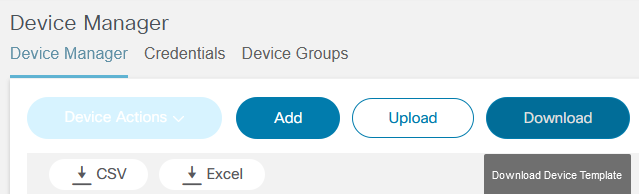
- Clique em Download. Um arquivo de modelo (csv) com campos obrigatórios é criado e salvo no sistema local.
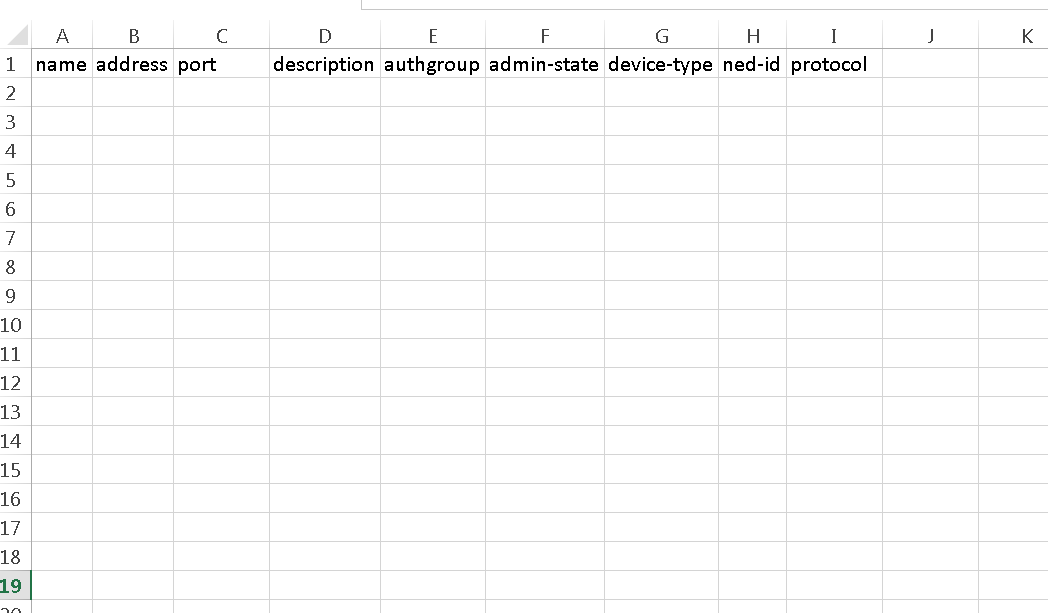
- Sincronize o RFS e os Dispositivos usando Sincronizar RFS.
Exibindo o histórico de backup
A exibição do histórico de backup é suportada para o seguinte:
- NSO
- CNC
- Cisco Catalyst Center
- DCNM
- NDFC
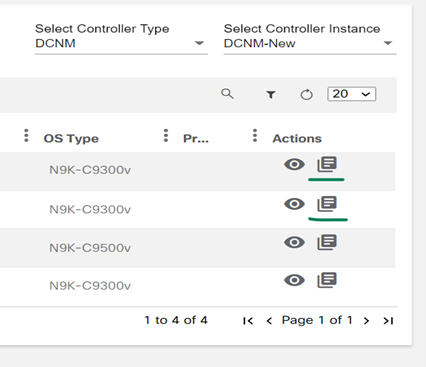
Os usuários podem selecionar o ícone Exibir Histórico de Backup para exibir a página Backup. Esta página fornece a lista de configurações de backup disponíveis para o dispositivo selecionado.
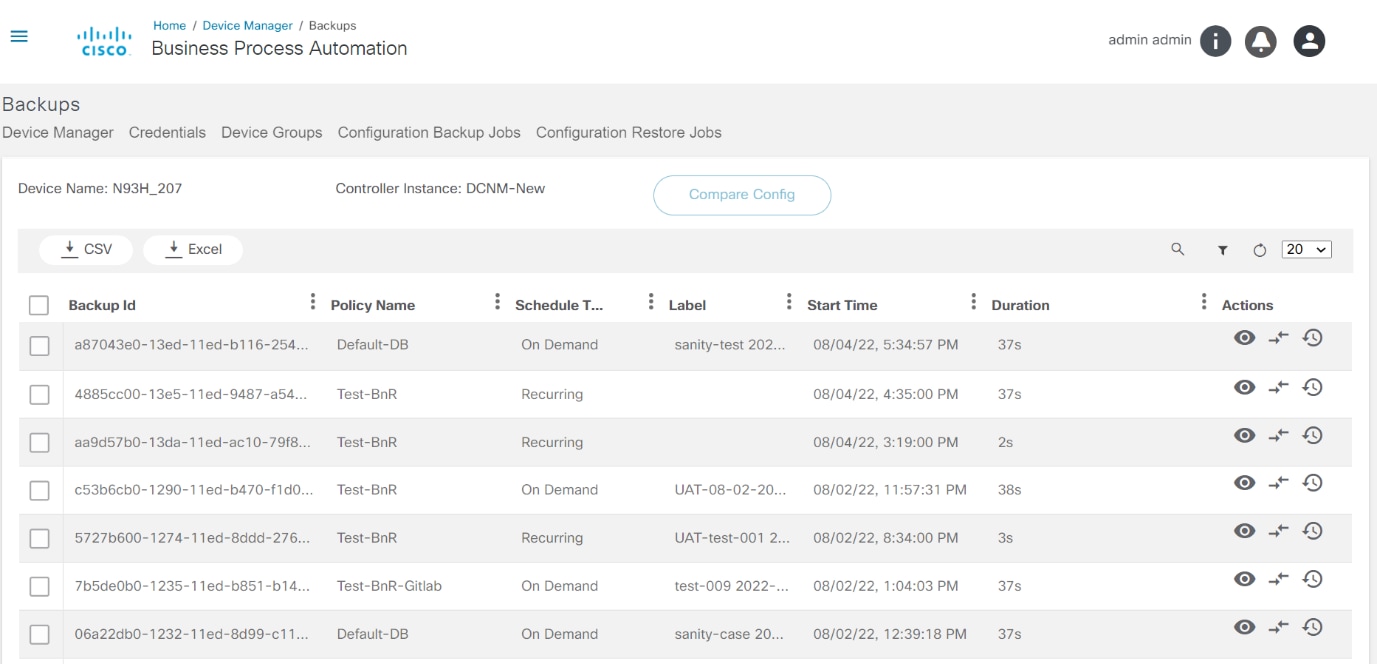
Esta página também fornece as principais funcionalidades do dispositivo selecionado, conforme descrito abaixo.
Exibir configuração de backup
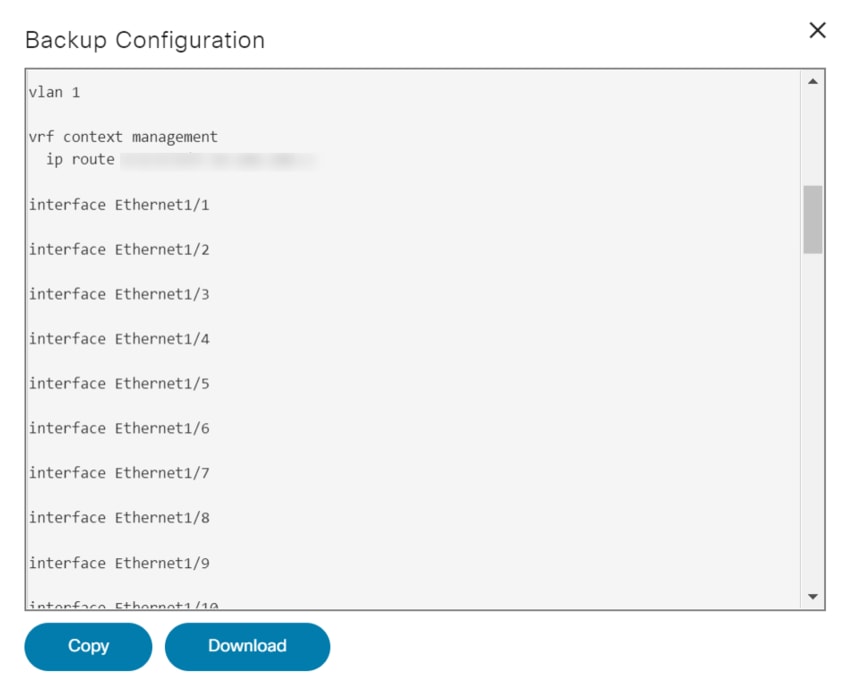
Esta página mostra a configuração do dispositivo do armazenamento de backup. A página também fornece uma opção para fazer o download da configuração.
Comparar configuração
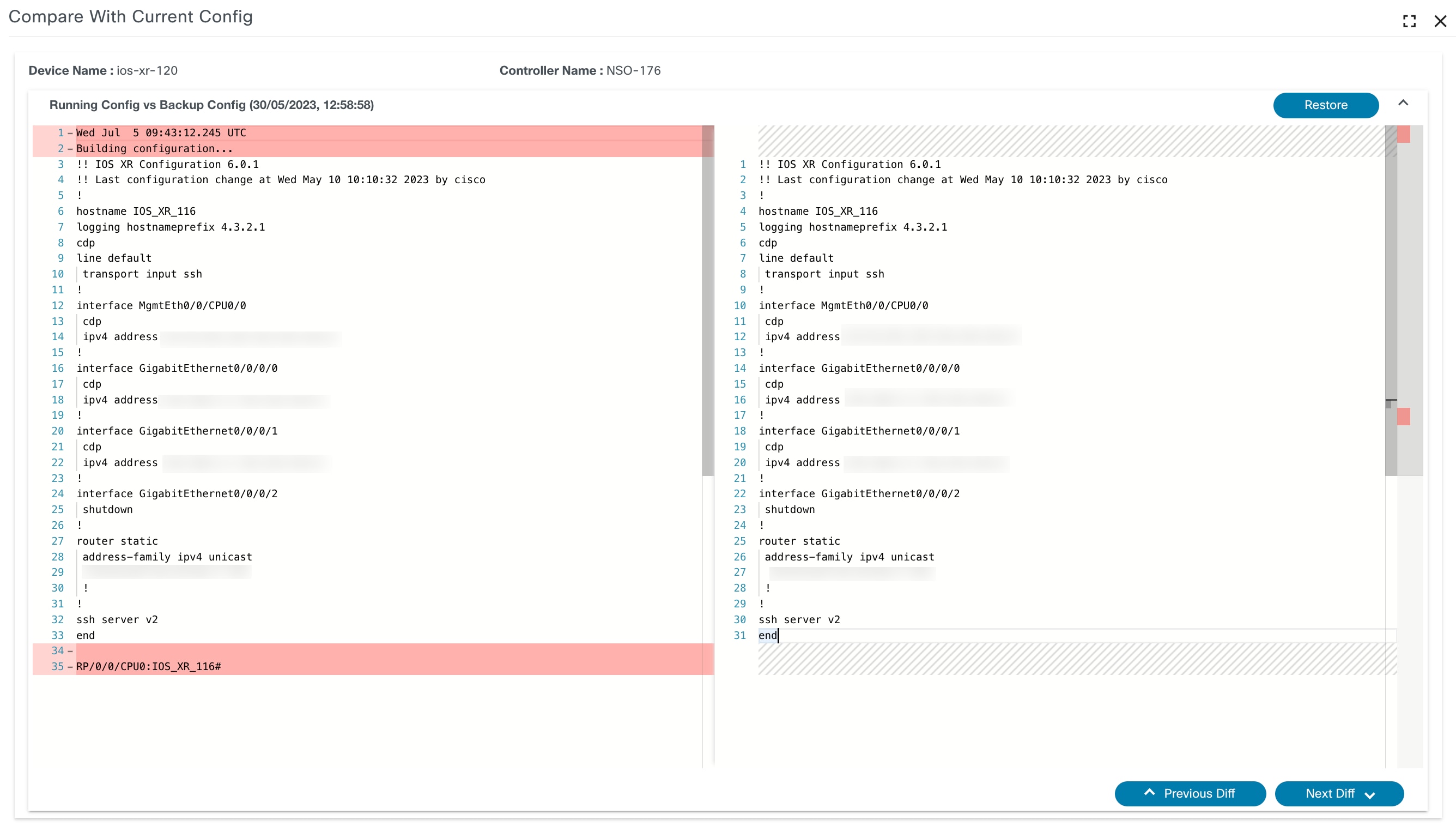
Esta opção compara um backup com a configuração atual ou outra configuração de backup.
Restaurar configuração

Os usuários podem selecionar o ícone Restore Config para qualquer backup. Isso abre uma caixa de diálogo de confirmação com os detalhes relevantes. Uma vez confirmado, o fluxo de trabalho de restauração associado à política correspondente é executado.
Credenciais
A página Credenciais é suportada principalmente para os controladores NSO e Direct-to-Device.
Uma lista somente leitura de credenciais existentes buscadas do controlador subjacente é exibida para os controladores Cisco Catalyst Center e Ansible. Não há opção para adicionar, atualizar ou excluir uma credencial dos controladores Cisco Catalyst Center, DCNM, Ansible e vManage.
A página Credenciais permite que os usuários mapeiem usuários locais para usuários remotos com as informações de autenticação SSH relevantes.
Para acessar as credenciais, selecione Credenciais na página Gerenciador de dispositivos.
As seguintes ações podem ser executadas:
- Adicionando novas credenciais
- Editando credenciais
- Excluindo da lista de credenciais disponíveis
Adicionando credenciais
A adição de credenciais só é suportada para controladores NSO e Direct-to-Device.
Para adicionar credenciais:
- Na página Credenciais, clique em Adicionar. A janela Add Auth Group é aberta.
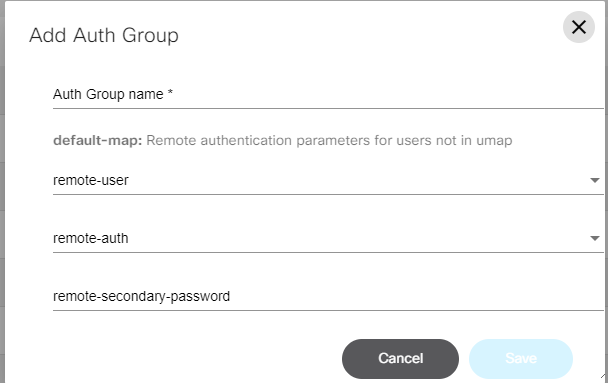
- Insira os seguintes campos:
- Nome do Grupo de Autenticação
- Nome remoto
- Nome de usuário do dispositivo
- Senha remota desejada
- Senha secundária remota desejada
- Clique em Salvar para adicionar o grupo de autenticação.
Editando Credenciais
Só há suporte para a edição de credenciais em controladores NSO e Direct-to-Device.
- Selecione a guia Credenciais.
- Selecione uma credencial e selecione o ícone Editar. A janela Editar grupo de autenticação é aberta.
- Edite os detalhes do mapa padrão e clique em Salvar.
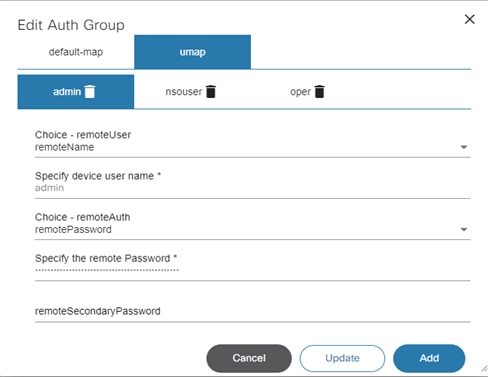
- Se necessário, adicione um umap inserindo informações em uma ou mais das seguintes guias:
- admin
- nsouser
- operador
- Selecione Remote Name na lista suspensa
- Insira o nome de usuário do dispositivo
- Selecione Remote Password na lista suspensa
- Insira uma senha remota desejada
- Insira uma senha secundária remota desejada
- Clique em Salvar para adicionar o umap.
Excluindo credenciais
A exclusão de credenciais só é suportada para controladores NSO e Direct-to-Device.
Para excluir as credenciais de um dispositivo:
- Na página Credenciais, selecione o ícone Excluir do grupo específico. Uma mensagem de aviso é exibida.
- Clique em OK para excluir o grupo.
Grupos de dispositivos
A página Grupos de dispositivos é suportada principalmente para controladores NSO e Cisco Catalyst Center.
Uma lista somente leitura dos Grupos de dispositivos existentes buscados da controladora subjacente é exibida para as controladoras DCNM e Ansible. Não há opção para adicionar, atualizar ou excluir um grupo de dispositivos para controladores DCNM, Ansible e vManage.
A página Grupos de dispositivos permite que os usuários criem um grupo de dispositivos e atribuam um nome específico a ele. Os usuários podem executar diferentes ações no grupo que serão aplicadas a todos os dispositivos naquele grupo específico.
Para acessar Grupos de Dispositivos:
- Selecione a página Grupos de dispositivos no aplicativo Gerenciador de dispositivos.
- A página Grupo de dispositivos é exibida com as seguintes opções:
- Adicionar grupo de dispositivos
- Editar grupo de dispositivos
- Excluir dispositivos
Adicionando um grupo de dispositivos
A adição de um grupo de dispositivos só é suportada para controladores NSO e Cisco Catalyst Center.
Para adicionar um grupo de dispositivos:
- Clique em Adicionar na página Grupo de dispositivos. A janela Add Device Group é aberta.
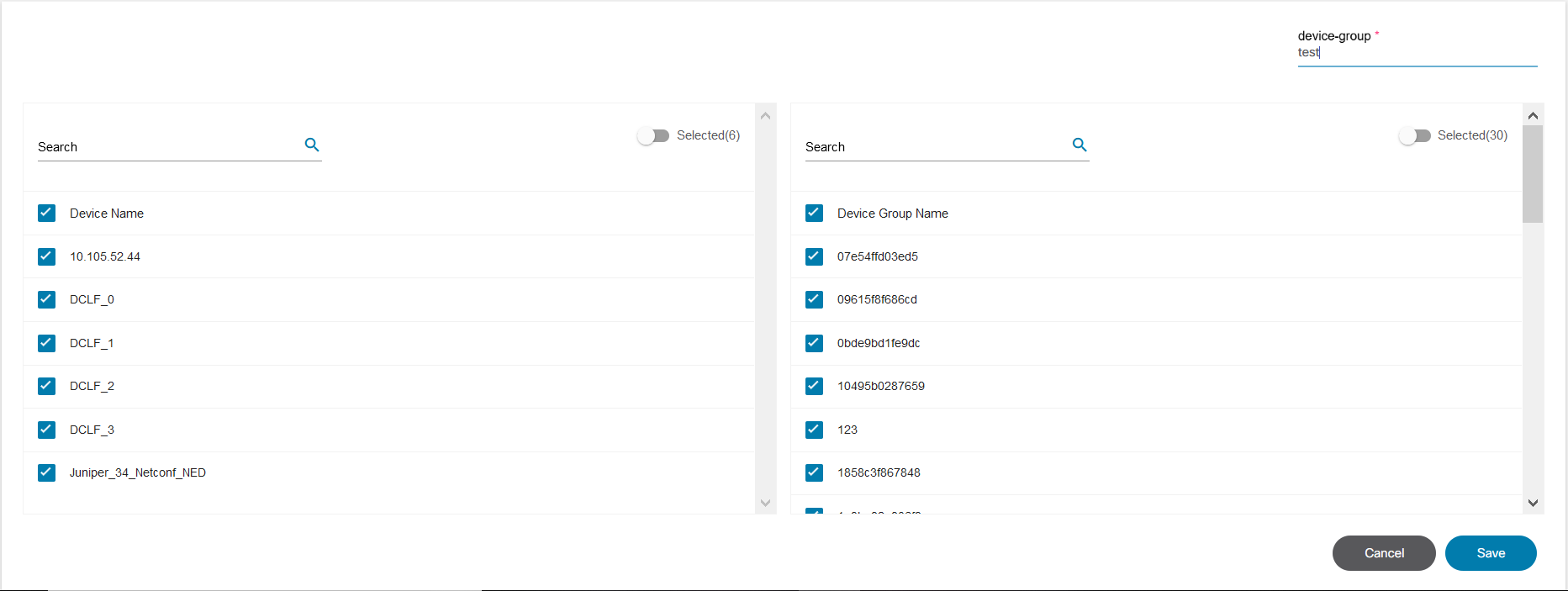
- Insira o nome do novo grupo e clique em Salvar.
Editando grupos de dispositivos
A edição de grupos de dispositivos só é suportada para controladores NSO e Cisco Catalyst Center.
- Selecione Grupos de dispositivos.
- Clique no ícone Edit do grupo específico a ser editado. A janela Edit Group Details é aberta, mostrando a lista de todos os dispositivos disponíveis.
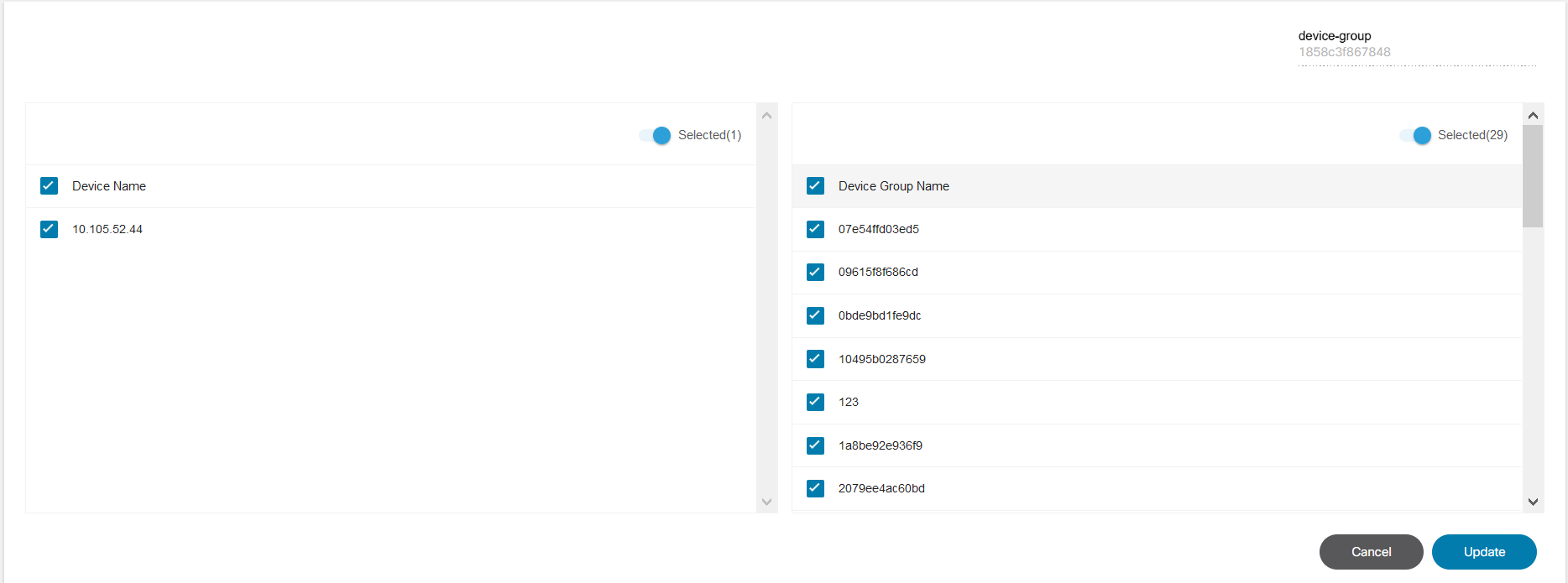
- Digite o nome do dispositivo e adicione ou remova dispositivos no painel esquerdo.
- No painel direito, selecione os grupos a serem adicionados e clique em Atualizar.
Trabalhos de backup de configuração
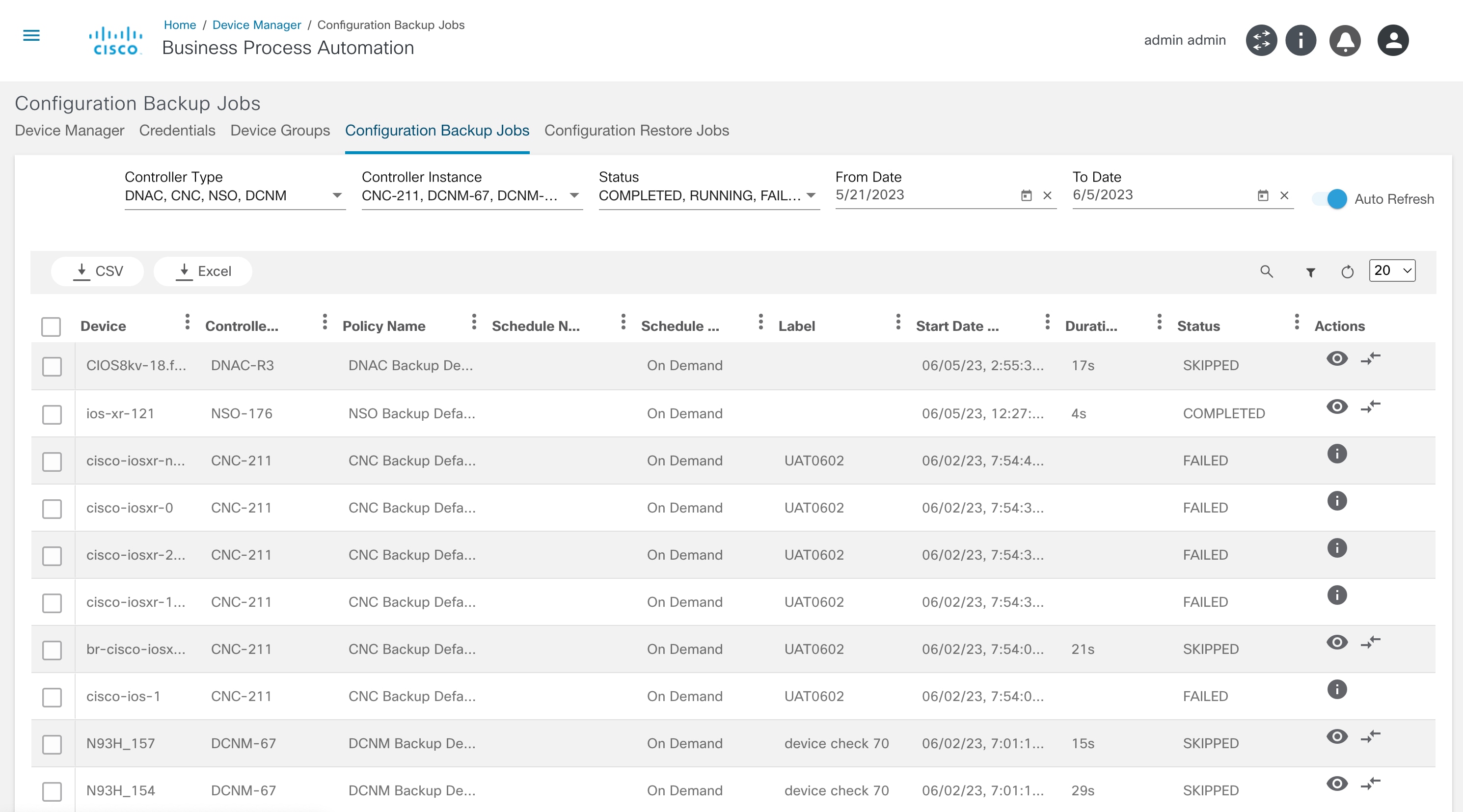
A página Jobs de Backup da Configuração mostra uma lista de todas as configurações de backup recentes. A grade mostra uma entrada por dispositivo, com o status do backup mais recente. Os dados podem ser filtrados por tipo de controlador, instância de controlador, status do backup, bem como um intervalo de datas. Por padrão, a grade mostra os dados das duas últimas semanas.
A grade tem as seguintes ações:
Exibir configuração de backup
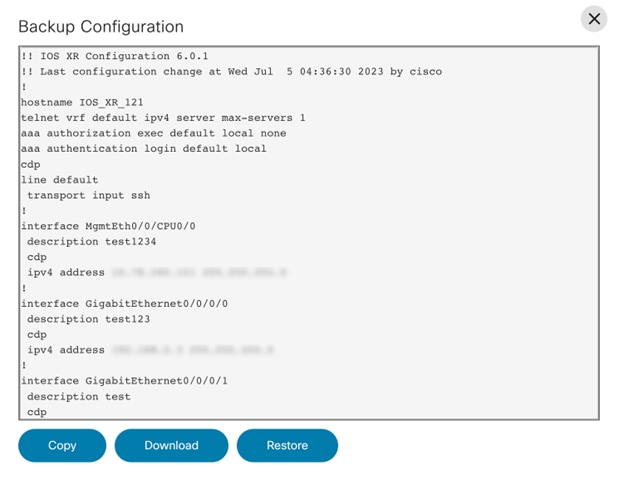
Esta ação mostra a configuração do dispositivo do armazenamento de backup. Uma opção para fazer o download da configuração também está disponível.
Comparar configuração
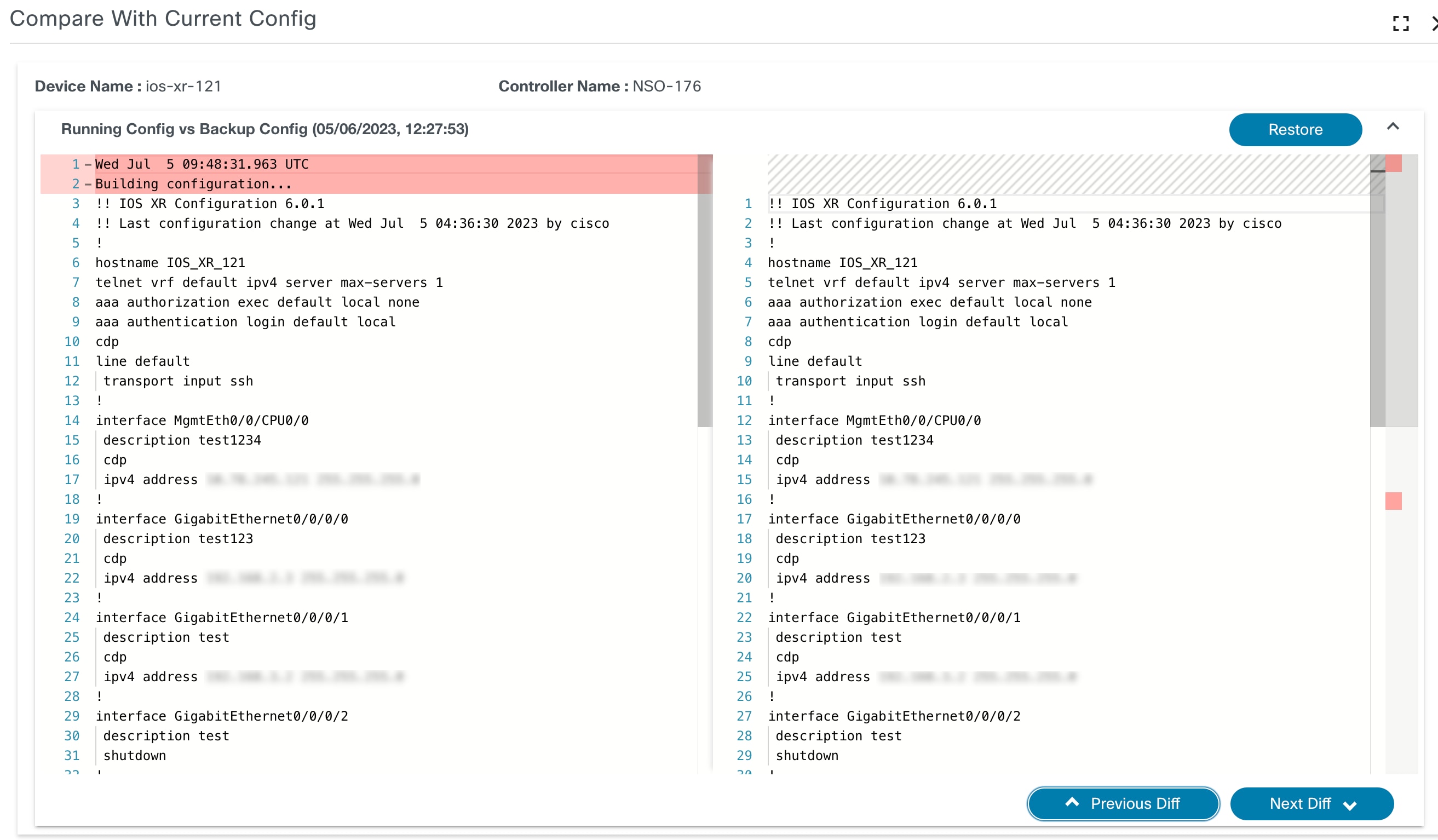
Esta opção compara um backup com a configuração atual ou outra configuração de backup.
Trabalhos de restauração de configuração
Exibir detalhes do erro
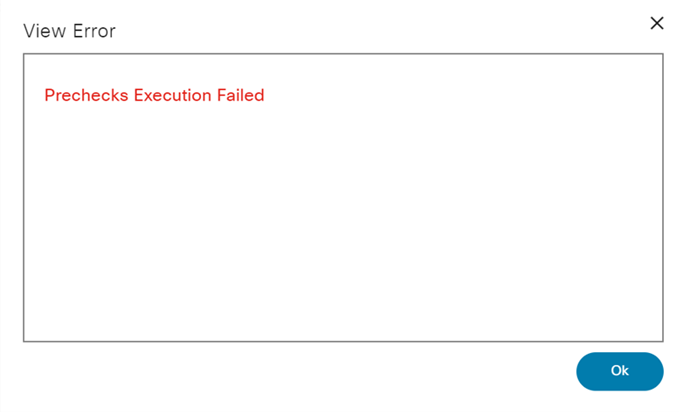
O ícone Exibir Detalhes do Erro será exibido se o workflow de restauração tiver sido interrompido devido a um erro.
Exibir Marcos
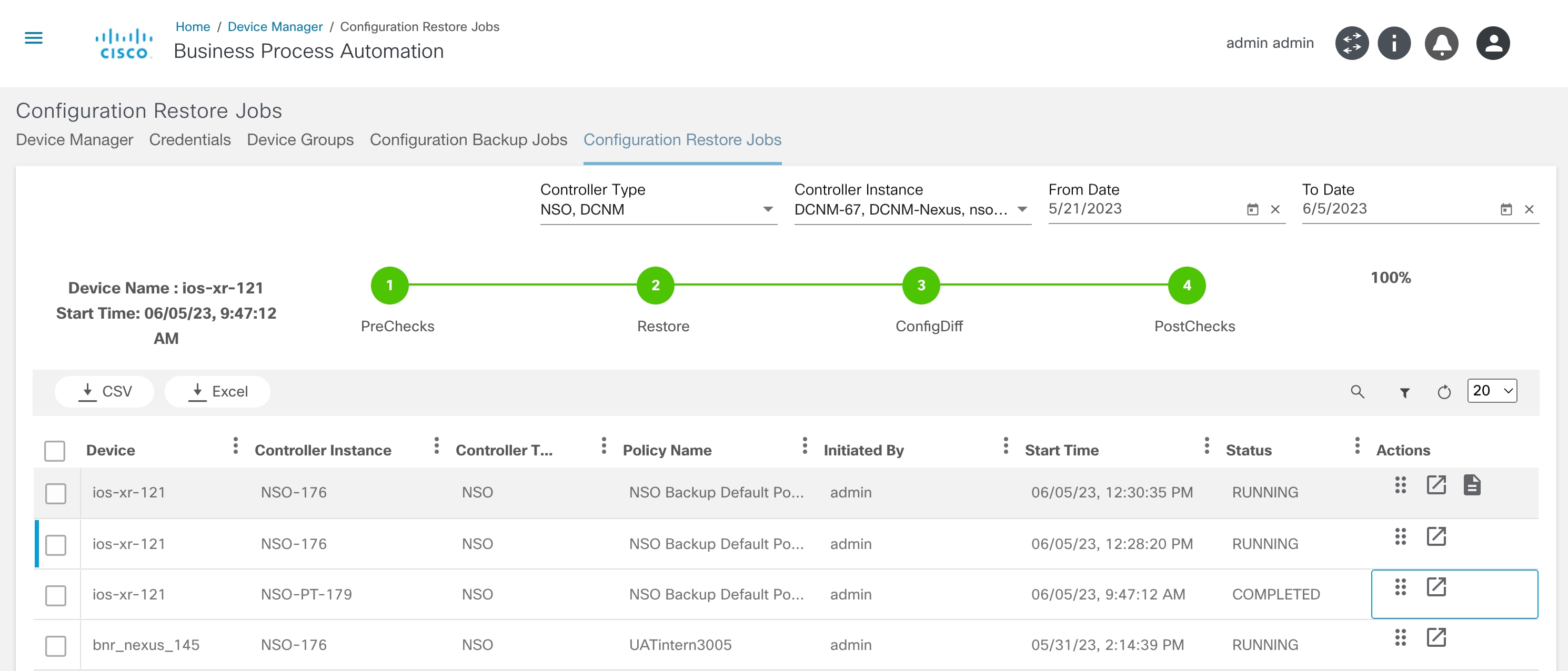
O ícone Marcos fornece uma visão geral da lista de etapas e seu status correspondente.
Exibir Detalhes da Instância de Fluxo de Trabalho
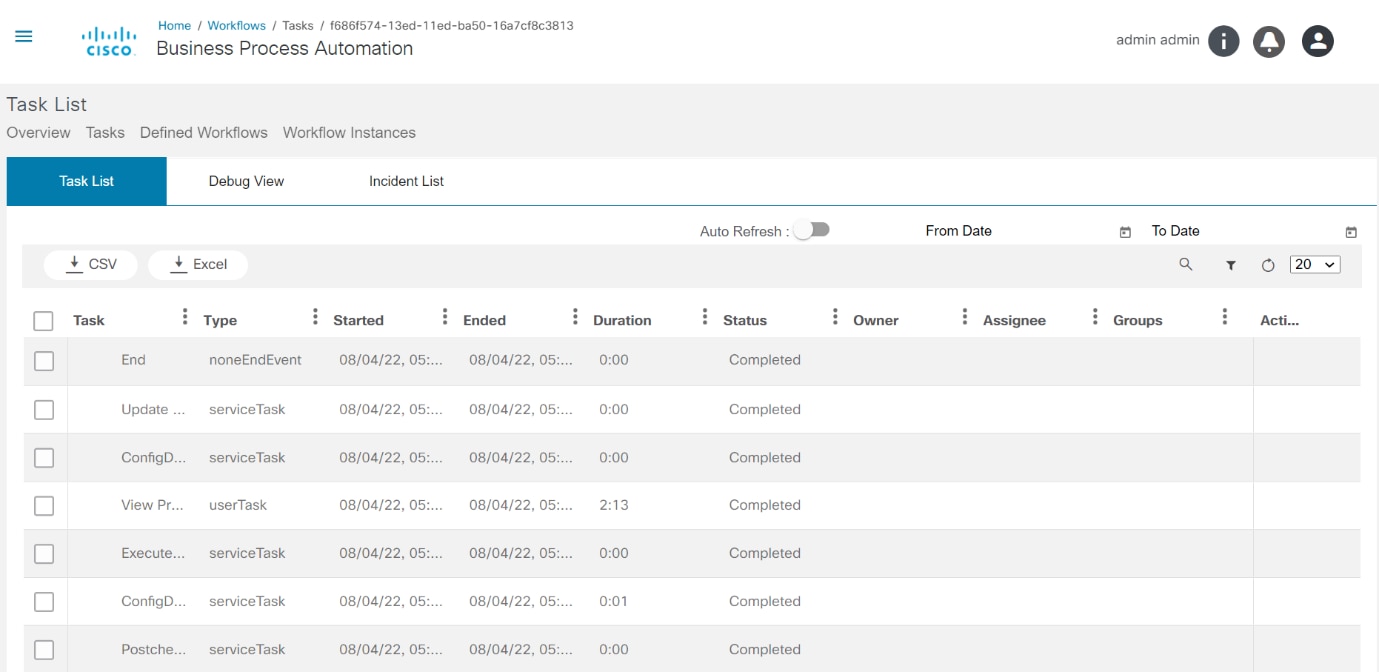
O último ícone na cruz da grade inicia o usuário na página da instância do fluxo de trabalho no aplicativo de fluxo de trabalho. Isso permite que o usuário faça drill-down nos detalhes da execução do fluxo de trabalho.
Exibir e solicitar detalhes da tarefa
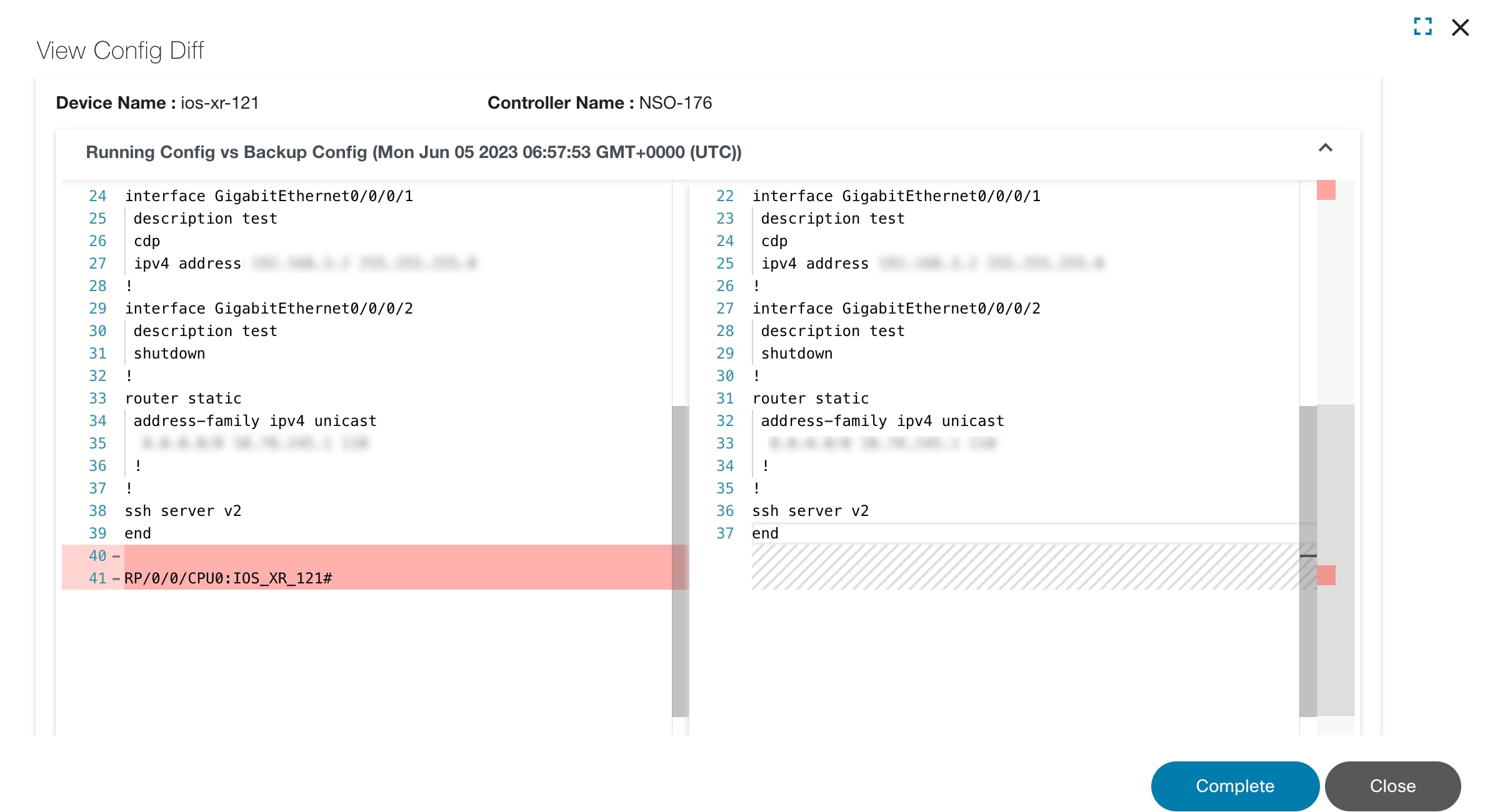
O ícone Tarefa será mostrado se a instância do fluxo de trabalho de restauração estiver aguardando em uma atividade de tarefa do usuário. Selecionar esse ícone abrirá uma caixa de diálogo com os detalhes do formulário e as ações correspondentes à tarefa do usuário.
Trabalhando com o aplicativo de atualização do SO
O aplicativo OS Upgrade permite que os usuários monitorem as operações de atualização executadas em dispositivos na rede.
O fluxo de trabalho para a Atualização do SO é configurado pela criação de um Tipo de Dispositivo no aplicativo Variação de Mercado. O Tipo de Dispositivo tem uma opção para especificar os formulários e fluxos de trabalho personalizados para uma determinada tarefa de Atualização do SO. Uma tarefa de upgrade de SO pode ser iniciada clicando em Criar pedido no aplicativo OS Upgrade. Na página Criar pedido, os usuários precisam selecionar os dispositivos para o Upgrade do SO.
A seleção de dispositivos pode ser feita com base nos filtros de seleção conforme abaixo:
- Selecione o tipo de controlador: NSO ou vManage
- Selecione o NSO (se mais de um NSO estiver configurado)
- Selecione o filtro Região/Mercado ou Grupo de dispositivos
- Se o filtro selecionado for Região/Mercado, outras opções (por exemplo, Região, Mercado e Tipo de dispositivo) estarão disponíveis para seleção
- Se o filtro Grupo de dispositivos estiver selecionado, outras opções para Grupo de dispositivos e Tipo de dispositivo estarão disponíveis para seleção:
- Selecione vManage (para dispositivos vManage)
- Selecionar filtro: Instância do controlador vManage
- Selecione o tipo de dispositivo: vManage_Controller
O aplicativo de Atualização do Sistema Operacional exibe a lista de todas as instâncias de processo disponíveis que estão agrupadas em Fluxos de Trabalho Ativos e Fluxos de Trabalho Concluídos.
O upgrade de SO para plataformas IOS e IOS-XR é suportado.
- Clique em OS Upgrade na página inicial. A página Upgrade do Sistema Operacional é exibida com as seguintes guias:
- Guia ativa: Exibe todas as instâncias de processo ativas no fluxo de trabalho e o status da atualização do SO dos dispositivos selecionados
- Guia Concluído: Exibe todas as instâncias de processo concluídas no fluxo de trabalho
- Guia Pendente: Exibe todas as instâncias de processo pendentes no fluxo de trabalho
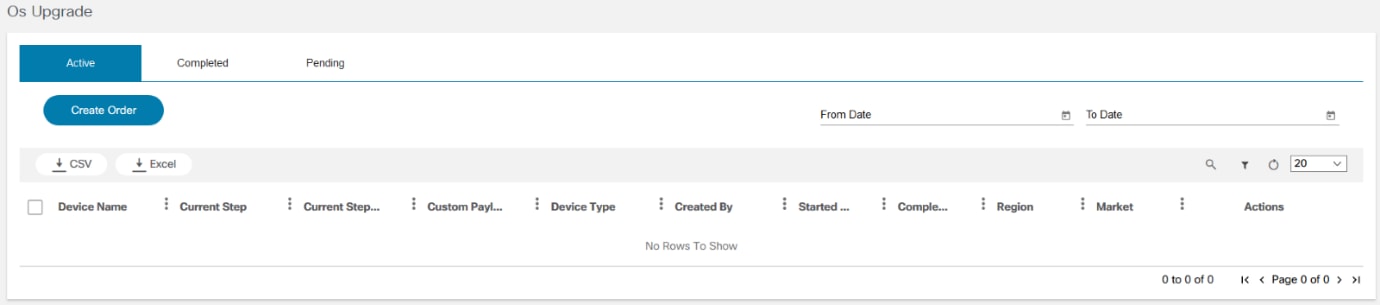
- Clique em Criar pedido.
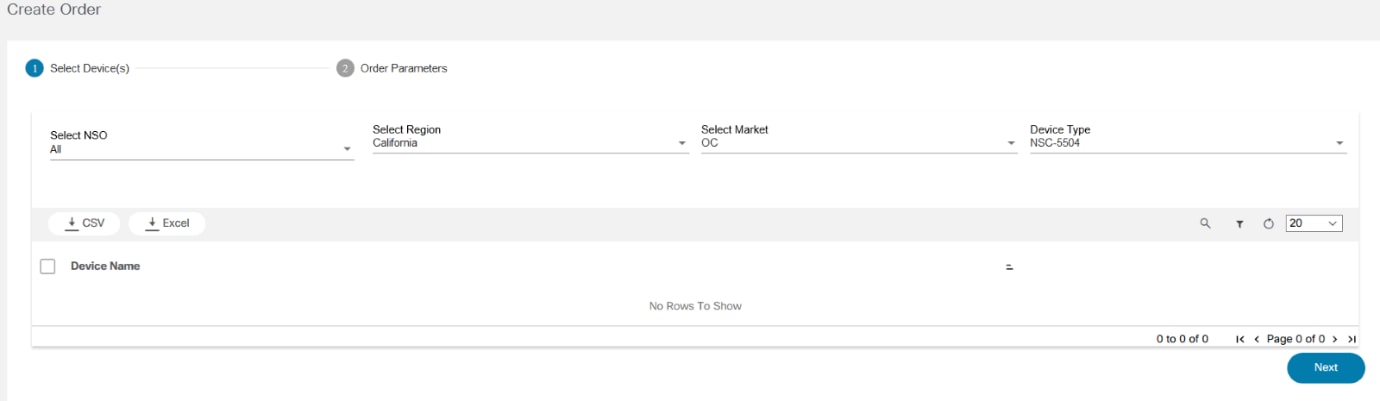
- Selecione NSO, Select Region, Select Market, Device Type e Devices. Clique em Next.
- Insira o Número CR personalizado e, se necessário, agende a hora para agora ou depois. Selecione o Tipo de Programação.
- Clique em Criar pedido.
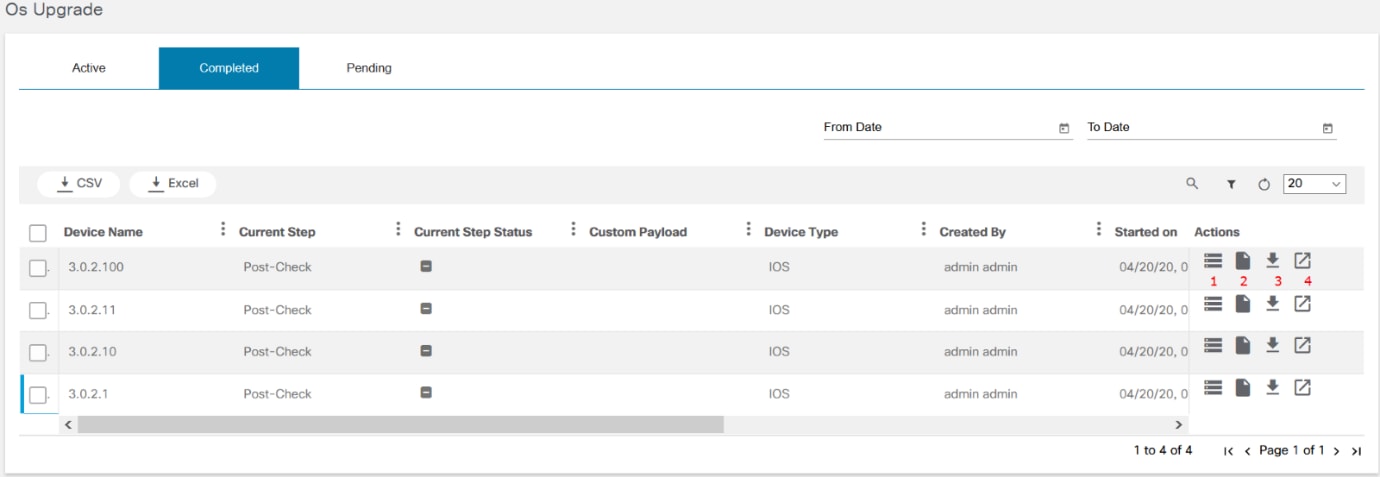
Os números 1, 2, 3 e 4 abaixo correspondem aos ícones na figura acima.
| Número | Descrição |
|---|---|
| 1 | Exibir lista de dispositivos |
| 2 | Exibir resumo |
| 3 | Download do resumo |
| 4 | Exibir Lista de Tarefas |
Os usuários podem exibir o resumo de fluxos de trabalho completos. Quando a atualização do SO for concluída com êxito para os dispositivos selecionados, os dispositivos serão exibidos na guia Completed.

Clique no ícone View Summary para ver a visão geral do OS Upgrade Summary dos dispositivos que inclui uma representação gráfica do resumo da atualização.
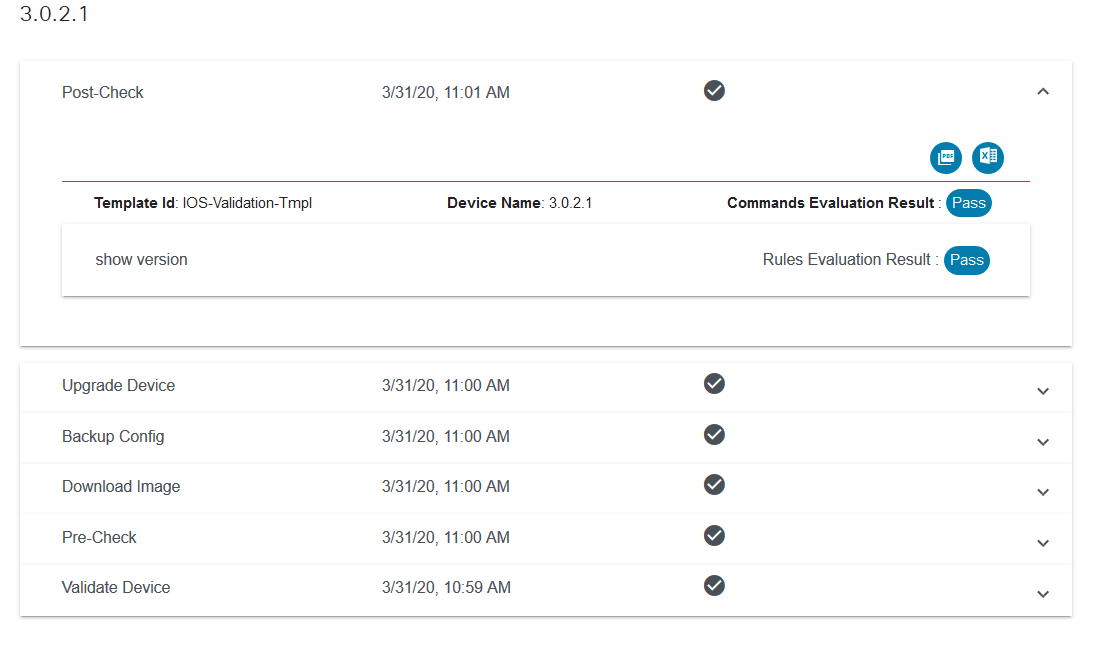
Selecione o ícone Exibir Lista de Dispositivos para ver a lista de dispositivos e selecione o ícone Olho para ver Resultados da Avaliação e Lista de Tarefas.
Selecione o ícone Download Summary para fazer o download do resumo.
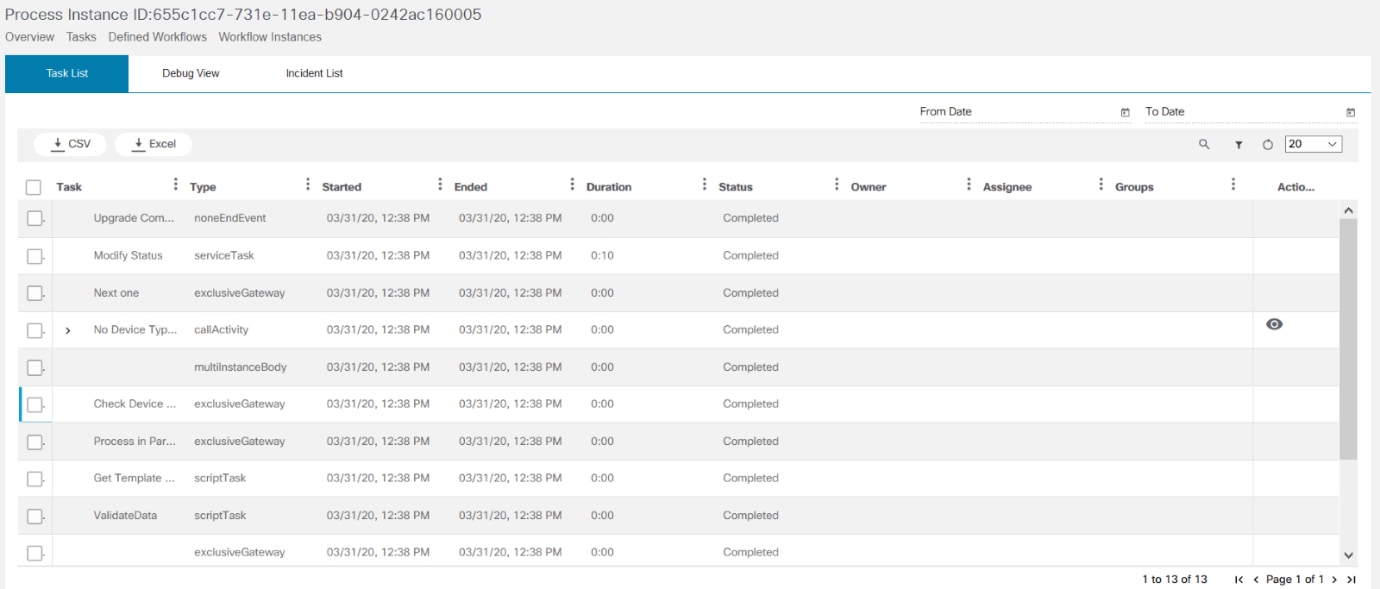
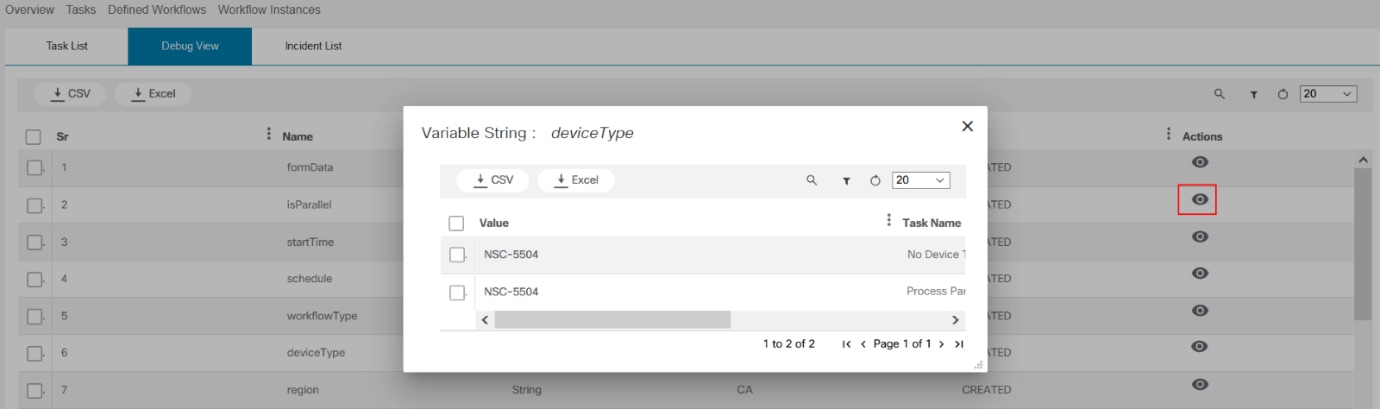
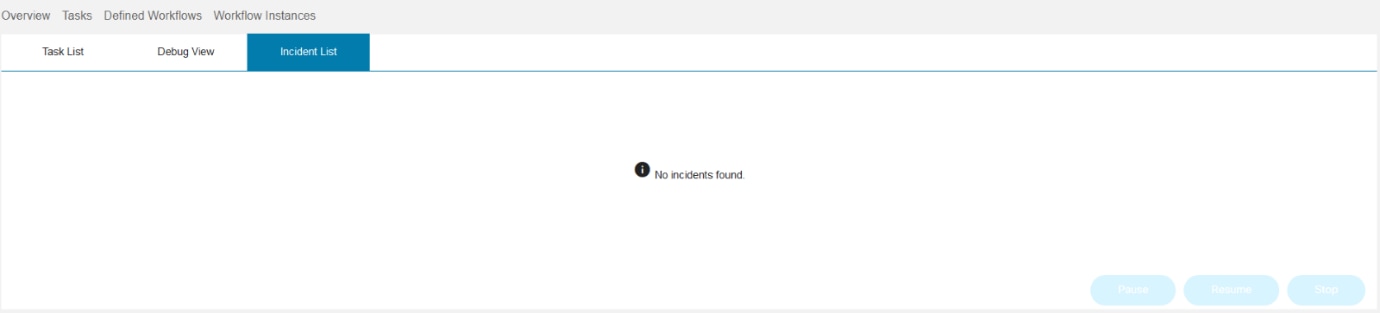
Selecione o ícone Exibir Lista de Tarefas para ver a Lista de Tarefas, a Exibição de Depuração e a Lista de Incidentes.
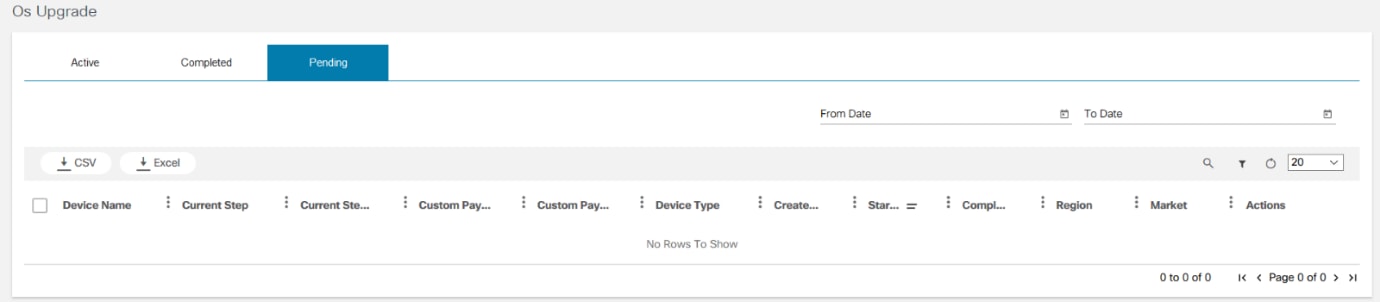
Pause, continue ou pare o incidente, se necessário. Qualquer dispositivo agendado para uma data ou hora especificada é mostrado na guia Pending.
Trabalhando com o aplicativo Config Validator
O aplicativo Validador de configuração permite que os usuários validem os comandos de configuração em relação aos NEDs (Network Element Drivers, Drivers de elemento de rede) no servidor NSO. Usando este aplicativo, os usuários podem selecionar o NED e executar os comandos nele para verificar a validação. Ele também permite que os usuários exportem o relatório de validação que pode ser compartilhado com o TAC, se necessário.
Validar NED
Para validar o NED, siga as etapas abaixo:
- Clique em Config Validator na página Home. A página Validador da configuração é exibida.
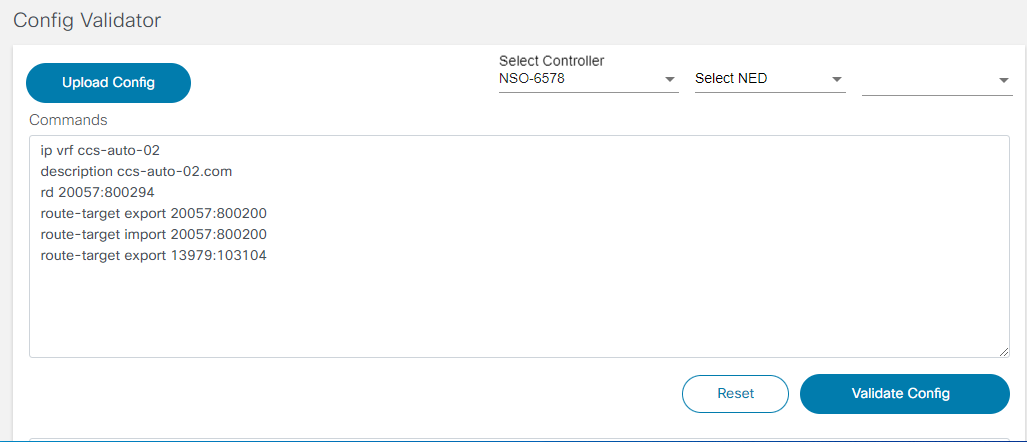
- Selecione NSO > NED na lista suspensa. Esses são NEDs na rede NSO em que os comandos são executados para saber se são válidos (por exemplo, - Cisco-ios, Cisco-iosxr, etc.). Se o comando não estiver listado, entre em contato com o suporte do TAC para estender o suporte do comando para NED.

- Selecione Version na lista suspensa.
- Insira o comando a ser validado no campo Commands, por exemplo:
- ip vrf ccs-auto-02
- description ccs-auto-02.com
- ª 20057:800294
- 20057 de exportação de destino de rota:800200
- 20057 de importação de destino de rota:800200
- 13979 de exportação de destino de rota:103104
As novas linhas e os espaços simples ou duplos nas linhas subsequentes são importantes para garantir a precisão do comando.
- Carregue um arquivo de configuração clicando em Upload Config. Esses arquivos estão no formato .txt.
- Clique em Validate Config para executar o comando.
- Se desejar, exporte o resultado da saída clicando em Exportar. O arquivo é exportado no formato .csv.
Durante o estágio de validação, o BPA executa uma validação nos comandos fornecidos e exibe a saída.
Trabalhando com a aplicação Workflows
O aplicativo Fluxos de trabalho fornece uma visão geral das instâncias em execução, das tarefas abertas, dos incidentes abertos, das tarefas individuais e das tarefas de grupo. Ele também exibe o status dos fluxos de trabalho.
- Selecione o aplicativo Workflows na página Home.
- A página Fluxos de Trabalho mostra o número de instâncias em execução, tarefas abertas, incidentes abertos, tarefas individuais atribuídas ou reivindicadas e tarefas de grupo.
Exibir Tarefas
Para reivindicar uma tarefa ou exibir a tarefa atribuída:
- Selecione a guia Tasks para exibir tarefas.
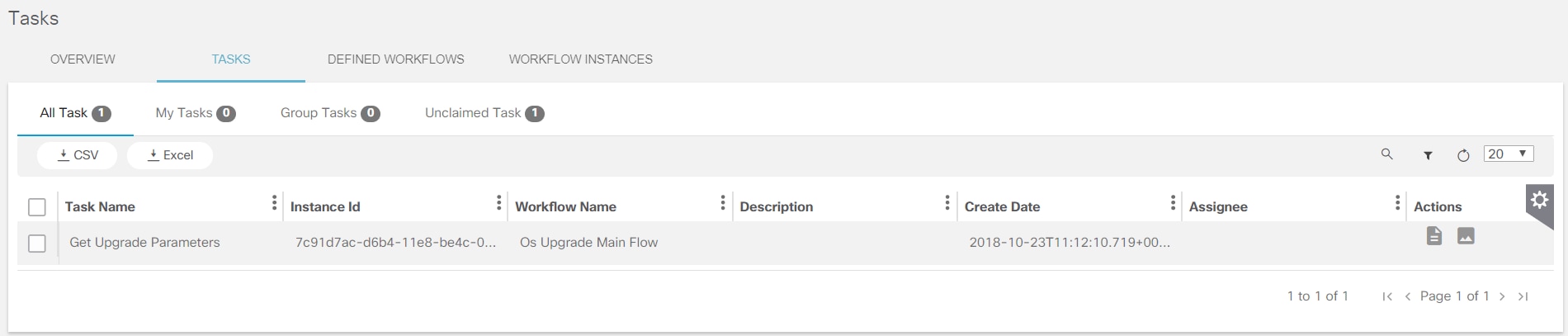
- A página Tarefas exibe as seguintes categorias:
- Todas as Tarefas: Exibe todas as tarefas atribuídas ao usuário ou que podem ser reivindicadas pelo usuário; todas as tarefas de grupo e todas as tarefas não atribuídas são listadas
- Minhas Tarefas: Exibe as tarefas atribuídas ou reivindicadas pelo usuário; Por padrão, as tarefas atribuídas são exibidas nesta categoria
- Meus grupos: Exibe todas as tarefas do grupo
- Para atribuir a tarefa a um grupo específico, use o Camunda Modeler. O nome do grupo é criado no aplicativo BPA.
- Use as propriedades dos Usuários Candidatos ou Grupos Candidatos do modelo de fluxo de trabalho Camunda para indicar qual usuário pode atuar nessas tarefas de usuário
- Tarefas não reivindicadas: Exibe tarefas não solicitadas que podem ser solicitadas
- Cada tarefa exibe seu histórico, diagrama e descrição. Clique em cada seção para exibir os detalhes. O histórico de tarefas é exibido por padrão.
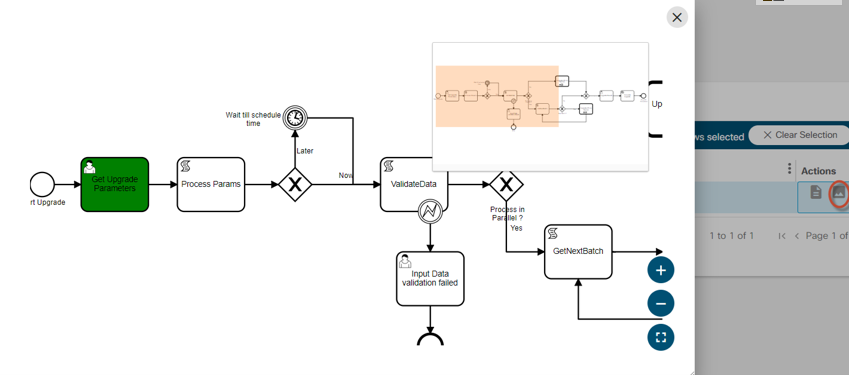
- Selecione o ícone Diagrama para exibir o diagrama da tarefa.
O ícone Observação permite que os usuários reivindiquem as tarefas. Ele é visível apenas para usuários que têm permissão para reivindicar as tarefas. Essa permissão é determinada usando as seguintes regras:
- O usuário atual deve fazer parte do grupo de usuários candidatos para esta tarefa ou o usuário atual deve ser o mesmo usuário candidato desta tarefa
- Os usuários atuais têm permissões de exibição no nível do grupo de usuários
- Clique na opção Description para exibir a descrição da tarefa.
- Clique nas seções Meus grupos e Não atribuído para exibir as respectivas tarefas.
- Para concluir uma tarefa reivindicada ou atribuída, clique em Exibir formulário na lista Minhas tarefas. A Tarefa de UI é exibida.
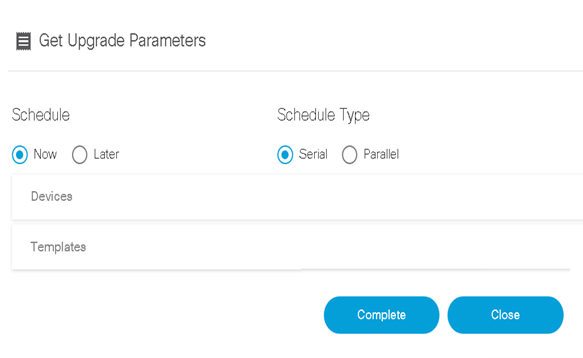
- Clique em Complete depois de fazer as alterações necessárias.
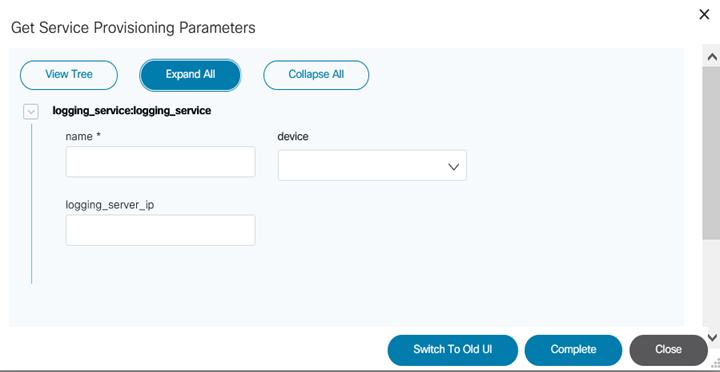
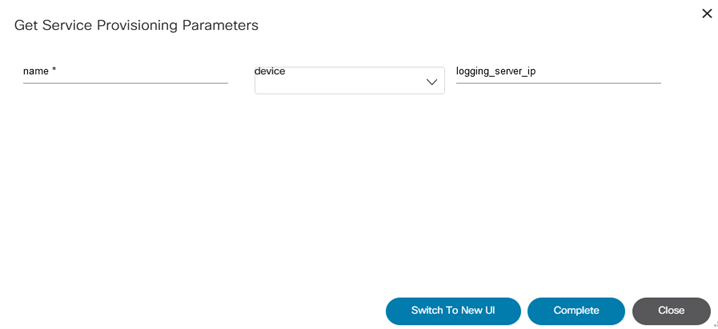
- Alternar entre a interface de usuário antiga e a nova, exibir a estrutura de árvore e expandir ou recolher os parâmetros.
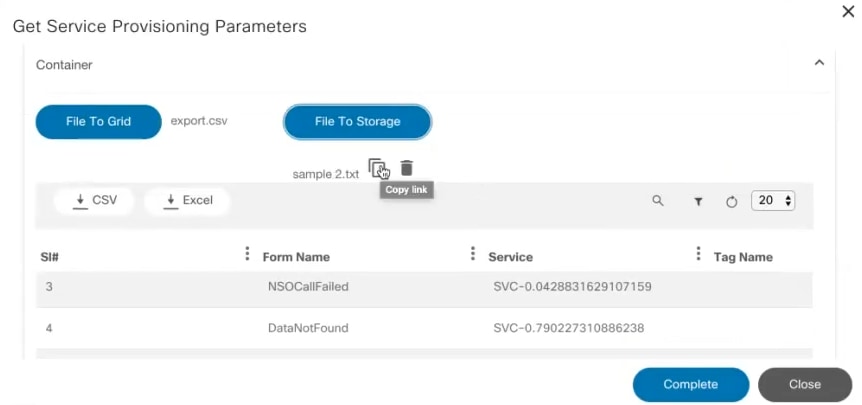
- O componente File to Storage ajuda os usuários a carregar um arquivo. O arquivo carregado pode ser acessado subsequentemente usando as APIs do manipulador de arquivos.
- O componente Arquivo para grade ajuda a carregar um arquivo e a processar os dados em um contêiner ou lista com base em chaves correspondentes.
- Clique em File to Grid e selecione o arquivo .csv para que as linhas sejam preenchidas automaticamente. Se o arquivo .txt estiver selecionado, forneça o delimitador.
- Clique em File to Storage e selecione o arquivo para a loja. Copie o link ou exclua o arquivo.

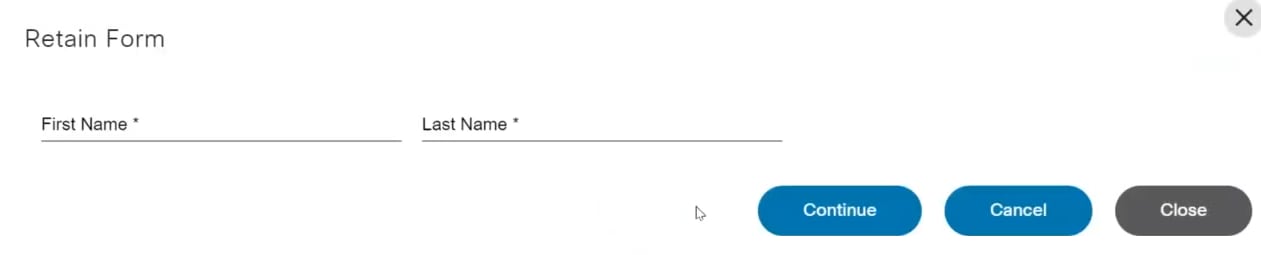
Exibir os fluxos de trabalho definidos
- Selecione a guia Fluxo de trabalho definido para exibir a lista de fluxos de trabalho definidos. Esses fluxos de trabalho são usados no processo de atualização dos dispositivos. Os usuários podem executar as seguintes ações na página Fluxo de trabalho definido:
- Adicionar um novo fluxo de trabalho
- Exibir o diagrama de qualquer fluxo de trabalho
- Iniciar, editar e excluir o fluxo de trabalho BPMN
- Exibir as instâncias e seus status associados ao fluxo de trabalho
- Baixar o arquivo BPMN/DMN do fluxo de trabalho
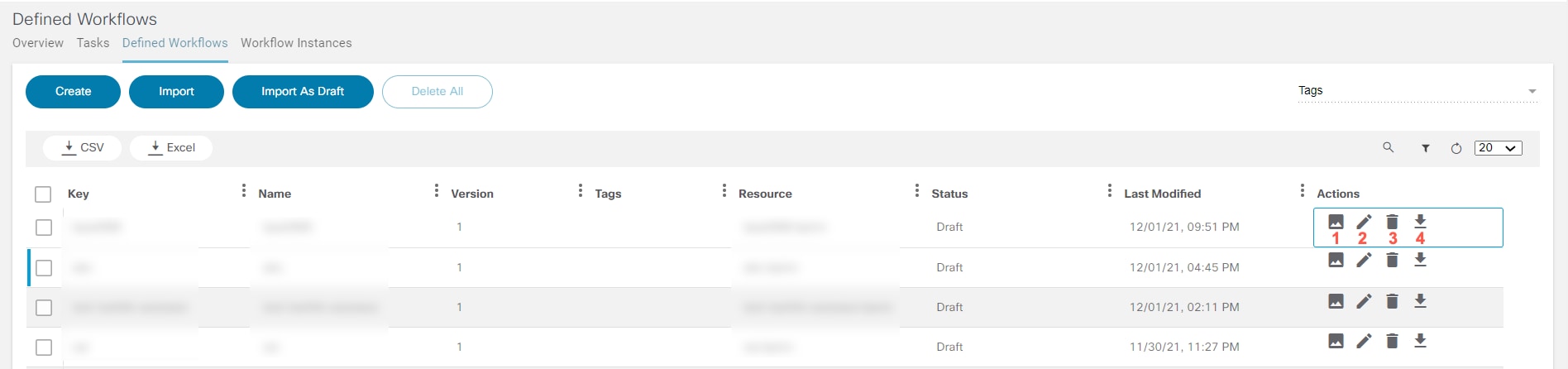
Os números 1, 2, 3 e 4 correspondem aos ícones na figura acima e são definidos na tabela a seguir. No momento, não há opção para editar arquivos DMN.
| Ícone | Descrição |
|---|---|
| 1 | Exibir diagrama. O ícone Configurações no diagrama indica o processo automático e o ícone Usuário indica o processo manual. |
| 2 | Editar o Fluxo de Trabalho (Somente para BPMN) |
| 3 | Excluir o Fluxo de Trabalho |
| 4 | Fazer download do arquivo BPMN/DMN do fluxo de trabalho |
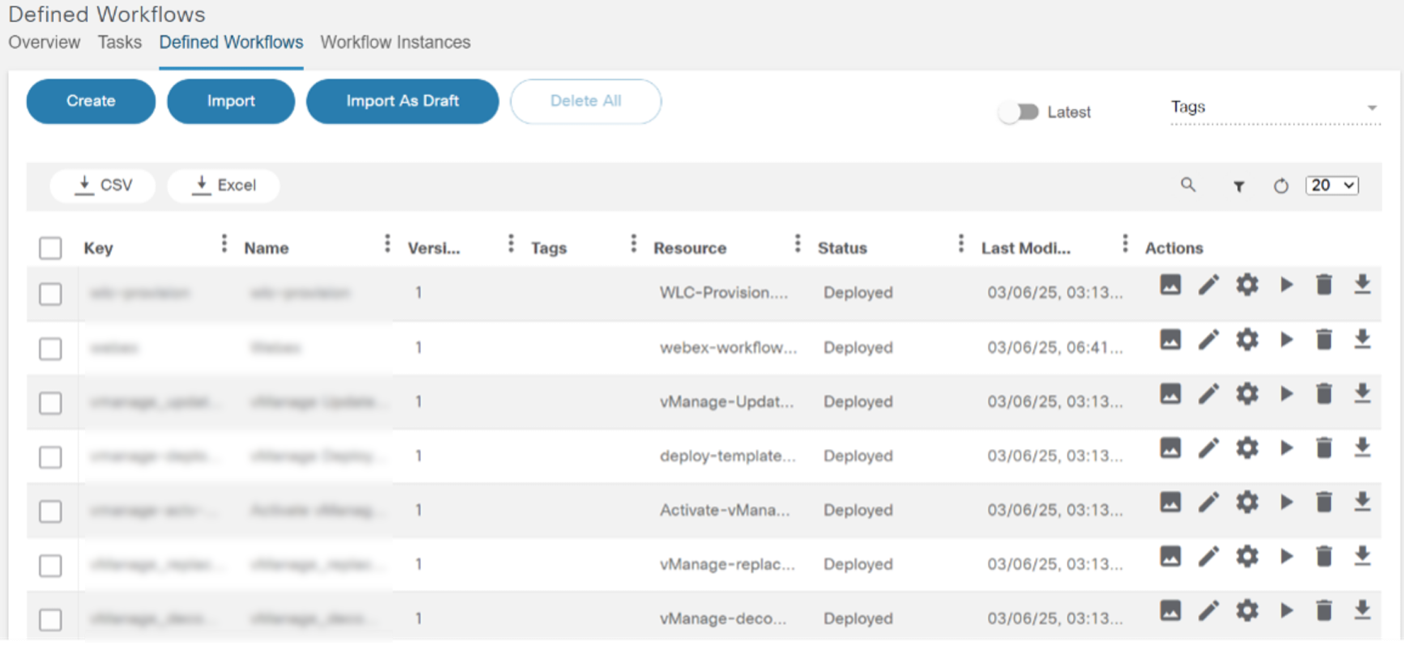
- Selecione Exibir diagrama para o fluxo de trabalho específico para exibir o diagrama. O diagrama é exibido em uma janela diferente. Os usuários devem se certificar de carregar o arquivo BPMN para o fluxo de trabalho específico para visualizar o diagrama.
- Selecione Auto Save para salvar as alterações automaticamente após determinado período.
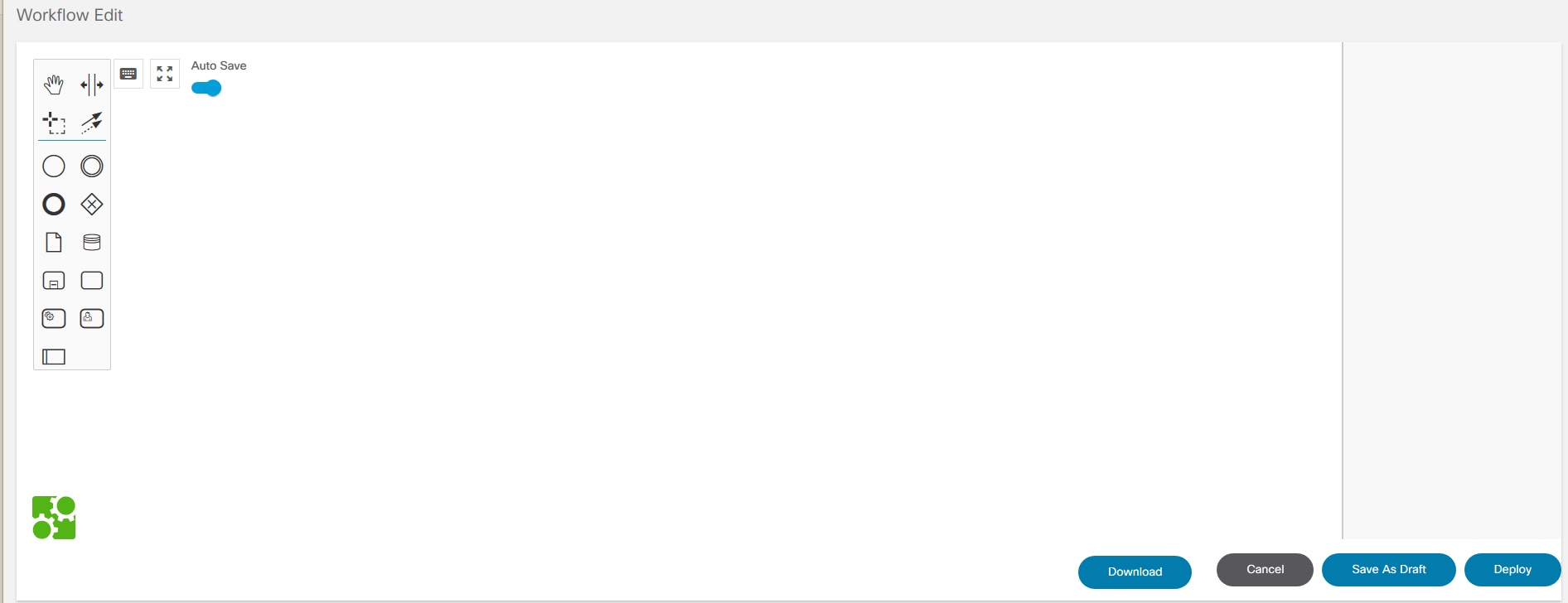
- Clique em Download para obter o arquivo BPMN.
- Clique em Salvar como rascunho para salvar o fluxo de trabalho como rascunho.
- Clique em Implantar para adicionar o fluxo de trabalho ao mecanismo Camunda.
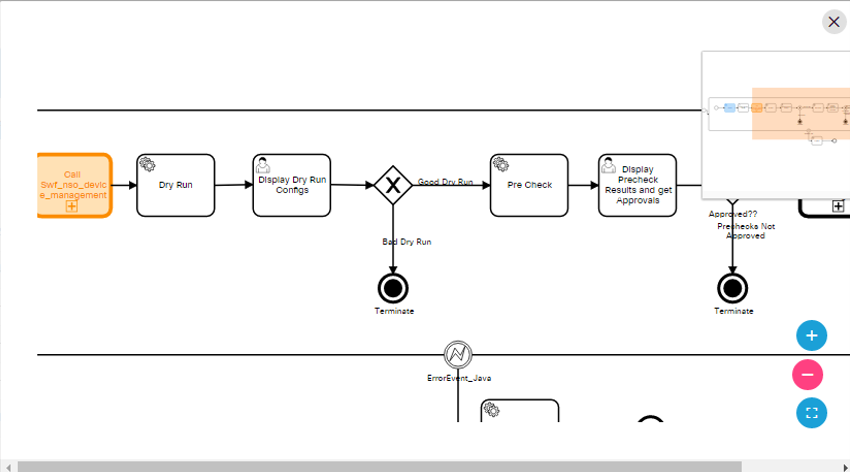
- Clique em Instâncias para exibir o número de instâncias em execução. Uma janela pop-up é aberta com a lista de instâncias e seus detalhes.
- Clique em Iniciar para iniciar o fluxo de trabalho.
- Para excluir um fluxo de trabalho, clique no ícone Excluir do fluxo de trabalho específico. Uma mensagem de aviso é exibida. Clique em OK para excluir o fluxo de trabalho.
- Para baixar um fluxo de trabalho, clique no ícone Download do fluxo de trabalho específico.
Adicionando um fluxo de trabalho
Para adicionar um fluxo de trabalho definido, siga as etapas abaixo:
- Clique em Criar, selecione o tipo de fluxo de trabalho (por exemplo, BPMN ou DMN) e insira o Nome do fluxo de trabalho e a Chave exclusiva.
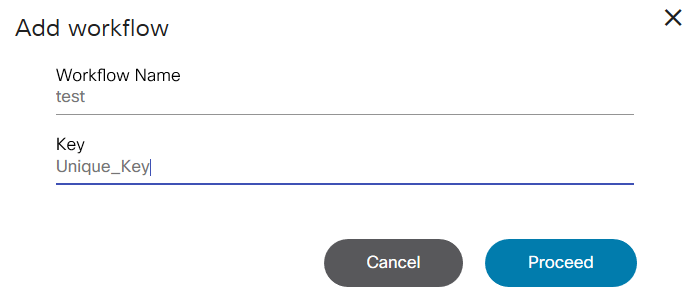
- Clique em Continuar.
Se DMN for selecionado ao criar o fluxo de trabalho, o arquivo DMN poderá ser criado e a seguinte tela será exibida:
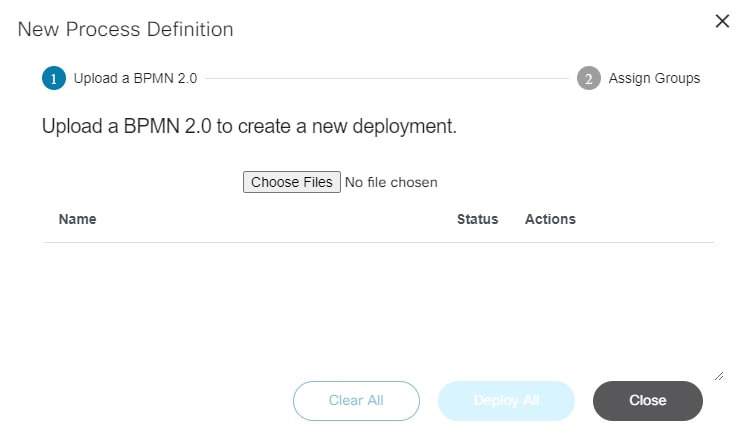
- Para importar um fluxo de trabalho definido, clique em Importar. A página Definição de novo processo é exibida.
- Clique em Escolher arquivos para selecionar e fazer upload do arquivo.
- Clique em Implantar para carregar um único arquivo ou em Implantar tudo para carregar vários arquivos.
Os fluxos de trabalho podem ser atribuídos a um ou mais grupos durante a implantação.
Importando um Workflow como Preliminar
Para importar um workflow definido como preliminar:
- Clique em Importar como rascunho. A janela Carregar rascunho é aberta.
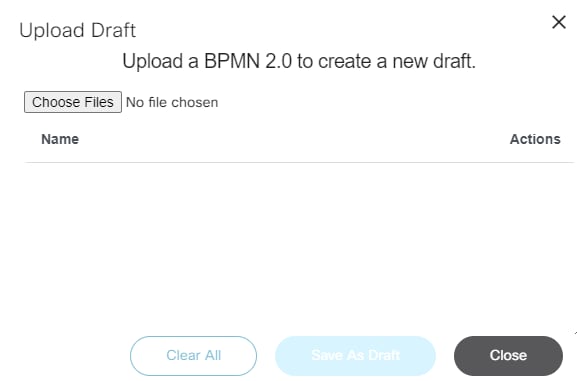
- Clique em Escolher arquivos para selecionar e fazer upload do arquivo.
- Clique em Salvar como rascunho para carregar o arquivo.
Excluindo vários fluxos de trabalho
Para excluir vários fluxos de trabalho:
- Marque as caixas de seleção dos fluxos de trabalho a serem excluídos. Para selecionar tudo, marque a caixa de seleção em branco na parte superior da linha. O botão Excluir tudo está ativado.
- Clique em Excluir tudo. Uma confirmação é exibida.
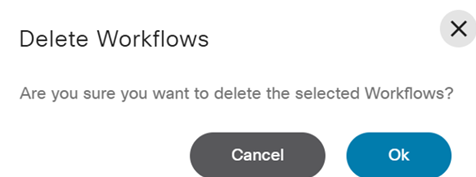
- Clique em Ok para excluir os fluxos de trabalho selecionados. A janela de detalhes Excluir fluxos de trabalho é aberta.
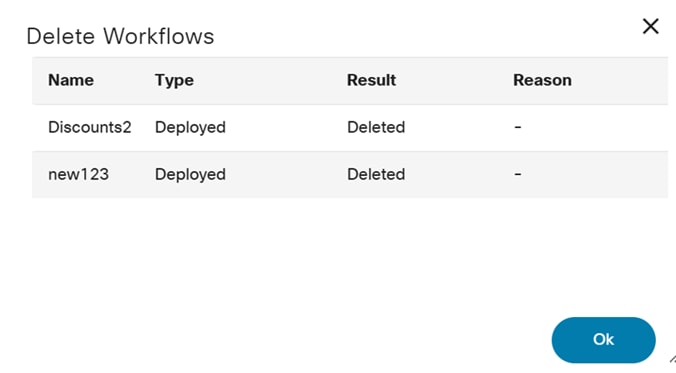
Execução de scripts em Camunda
O mecanismo de fluxo de trabalho Camunda no BPA suporta scripts com implementações de mecanismo de script compatíveis com JSR-223. Para usar scripts, a tarefa Script precisa ser adicionada ao fluxo de trabalho Camunda.
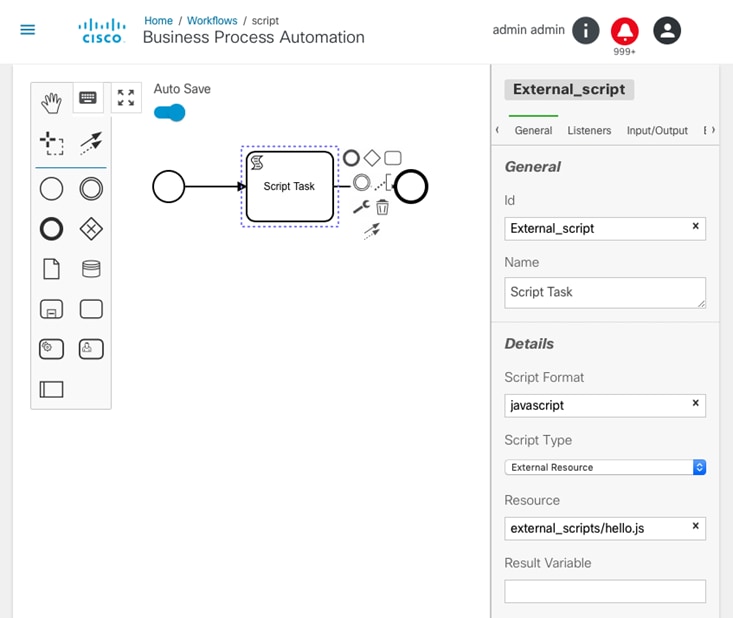
- A tarefa Script tem uma opção de Tipo de Script com valores permitidos de Script Inline ou Recurso Externo.
- Se Script embutido estiver selecionado, o código do script precisa ser especificado no campo Script.
- Se Recurso externo estiver selecionado, o caminho para o arquivo de script externo precisará ser especificado para o campo Recurso.
- Para que qualquer script externo possa ser acessado como um caminho de Recurso no fluxo de trabalho Camunda, as seguintes opções de configuração devem ser incluídas na instalação do BPA.
cd /opt/bpa/data/camunda/external_scripts/ EX: cat hello.js // generating a random number var a = Math.random(); print(a); print(\"Hello World\"); - Defina o parâmetro abaixo como true (/opt/bpa/ bpa-helm-chart-<.version>/vaules.yaml)
cisco-bpa-platform-cs-camunda: enableExternalScripts: true
Exibindo Instâncias de Workflow
A guia Instâncias de workflow exibe todas as instâncias em execução do workflow. Os usuários podem exibir o diagrama para exibir o status do fluxo de trabalho, pausar e interromper um fluxo de trabalho.
- Clique na guia Instâncias de fluxo de trabalho na parte superior da página Fluxos de trabalho. A lista de instâncias de fluxo de trabalho é exibida.

- A guia Instâncias de workflow exibe a lista de instâncias de workflow com seus nomes, data inicial, status e tarefas.
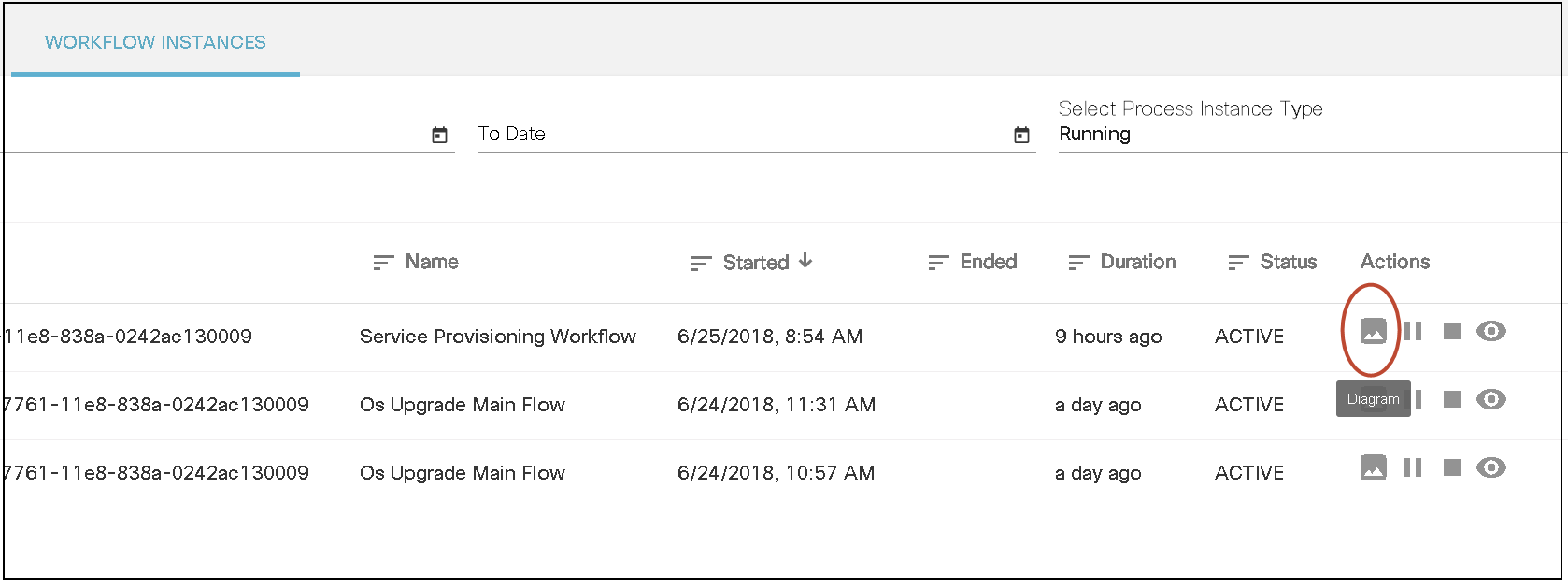
- Selecione o ícone Diagrama para exibir o diagrama de instância de fluxo de trabalho em uma janela separada.
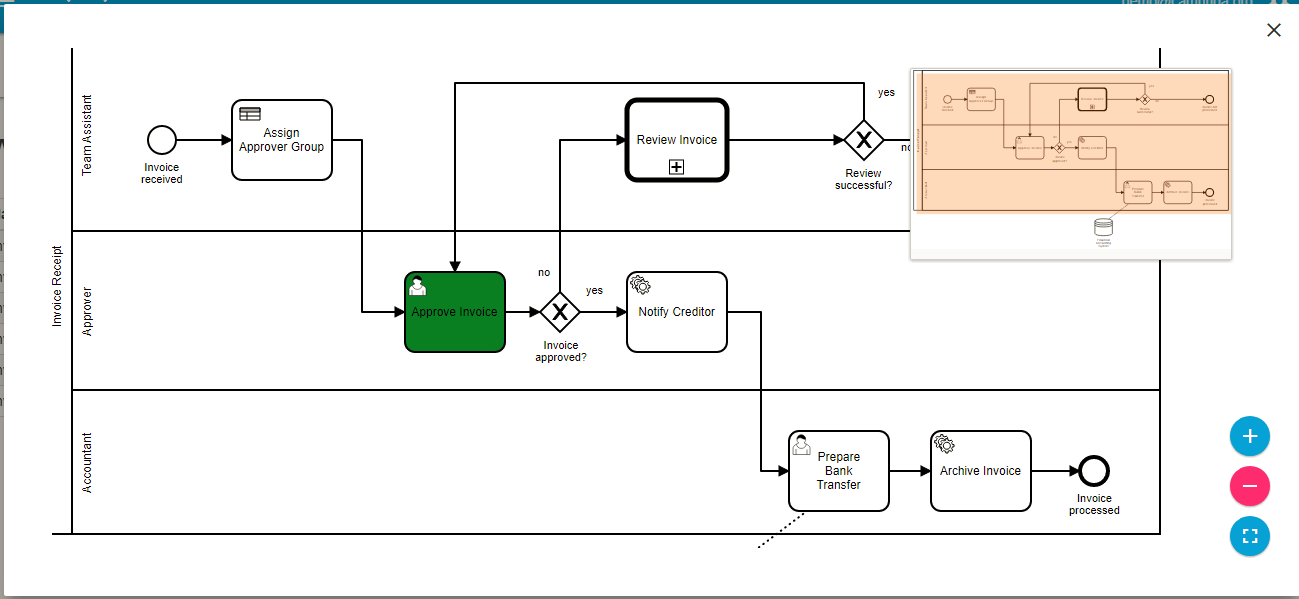
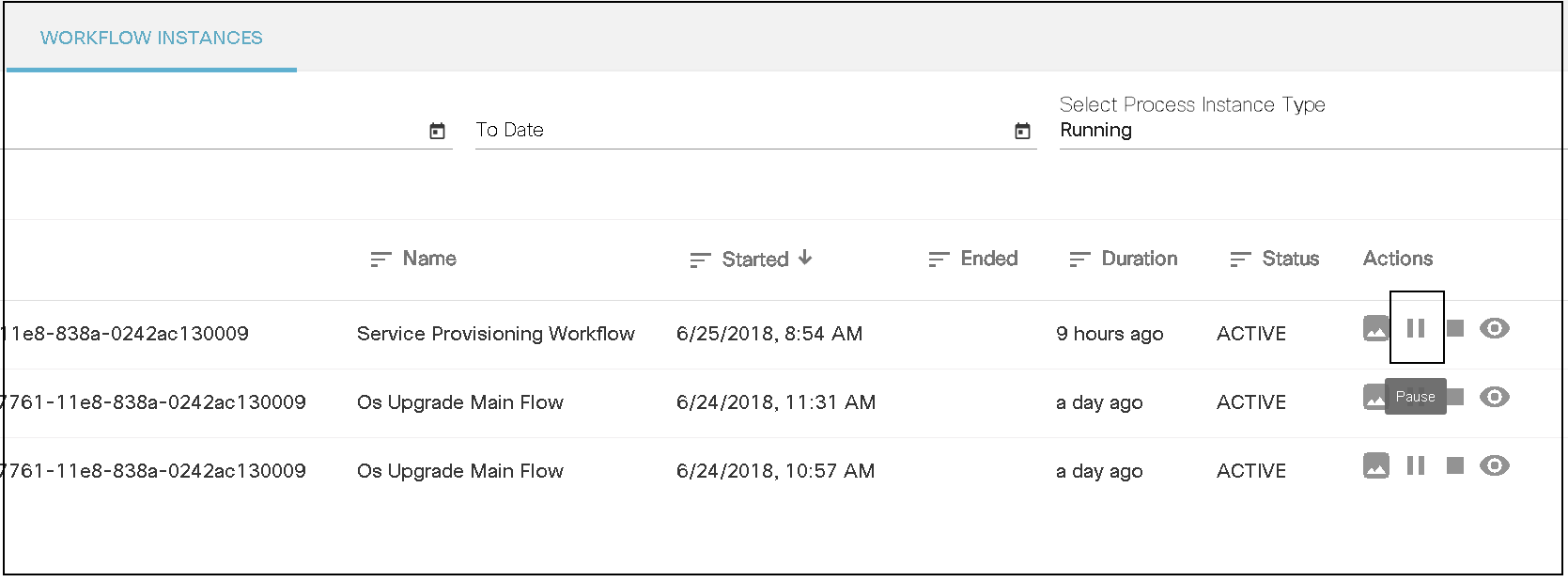
- Selecione o ícone Pausar para pausar a instância atual. Uma janela pop-up é aberta para confirmar a pausa na instância.
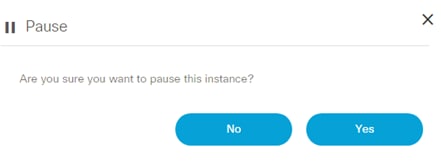
- Clique em Sim para pausar ou em Não para cancelar a pausa.
- Os fluxos de trabalho pausados podem ser retomados na página Instâncias de fluxo de trabalho usando o botão Retomar.
- Os fluxos de trabalho pausados são listados como Suspensos na lista de instâncias.
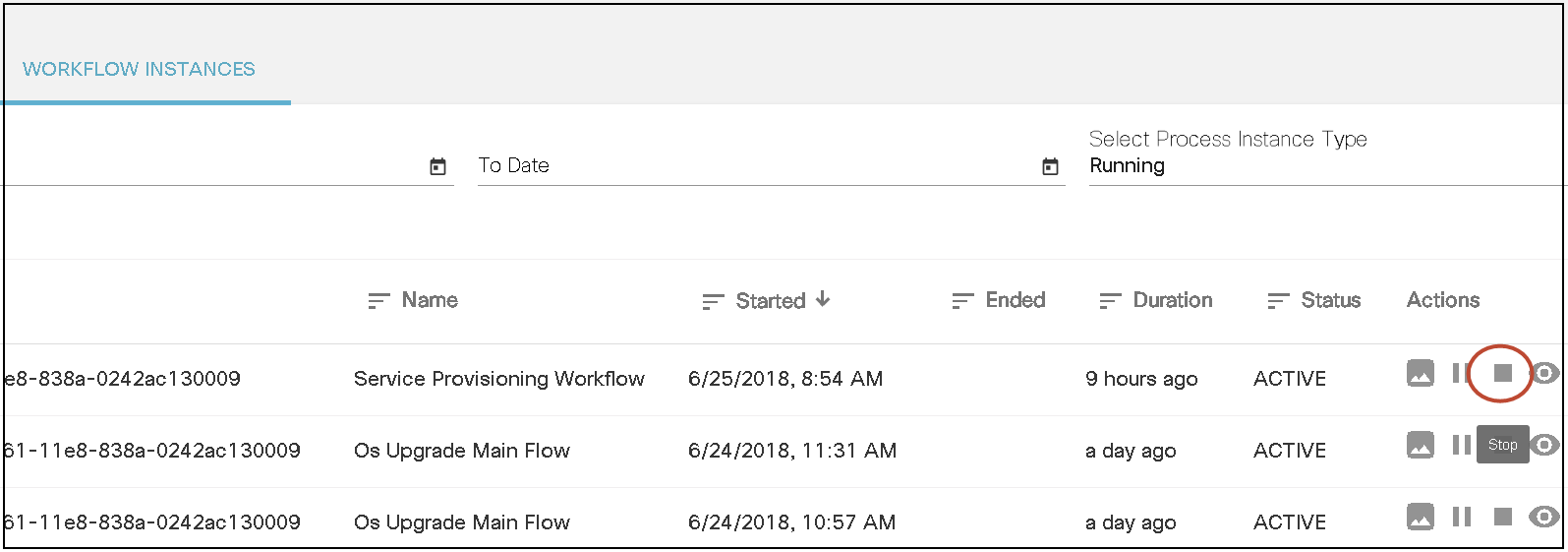
- Selecione o ícone Parar para parar a instância atual. Uma janela pop-up é aberta para confirmar a interrupção da instância.
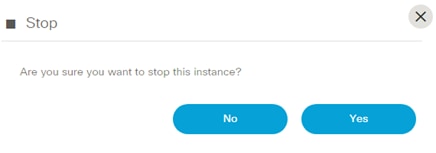
- Clique em Sim para pausar ou em Não para cancelar a parada.
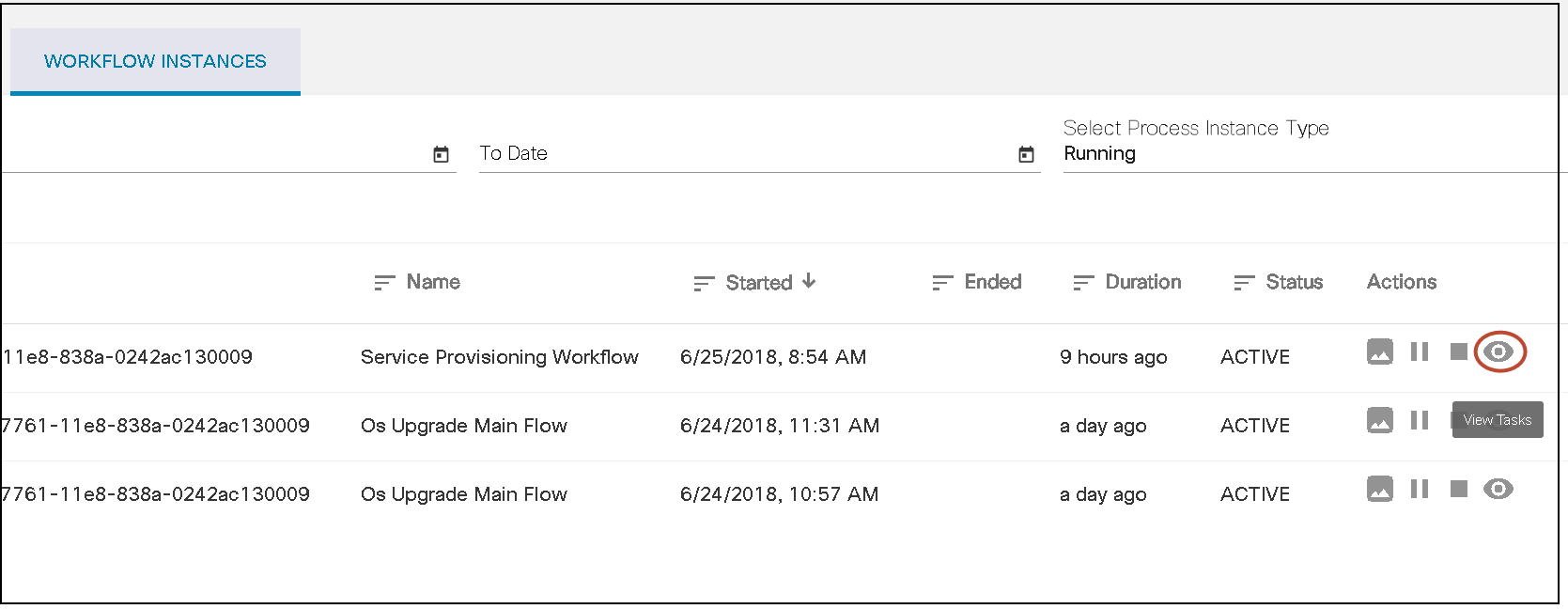
- Selecione o ícone Exibir Tarefas para exibir as tarefas associadas, a exibição de depuração e a lista de incidentes.
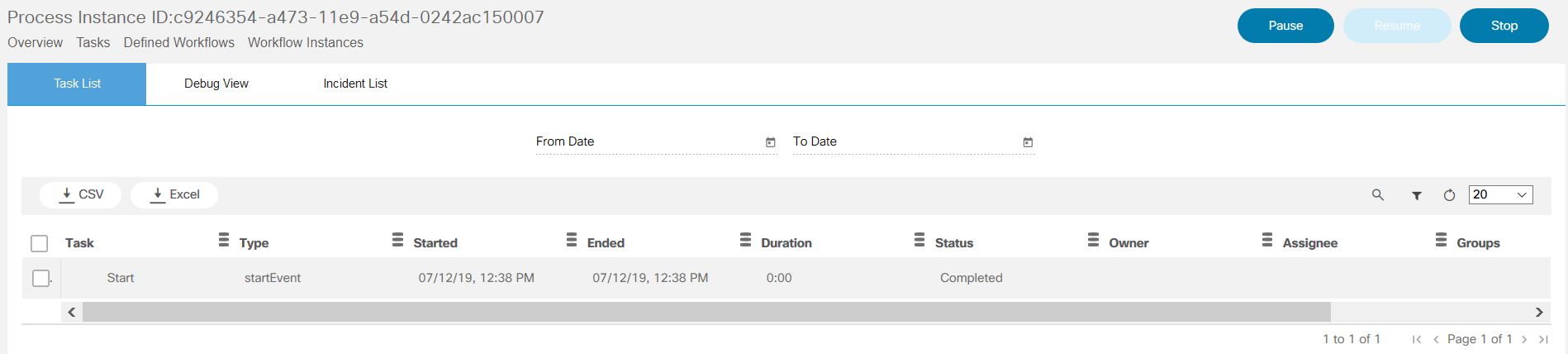
- A Lista de Tarefas exibe todas as tarefas associadas. A Exibição de Depuração mostra a saída da depuração. A Lista de Incidentes mostra a lista de incidentes. Selecione o ícone Eye para exibir variáveis de tarefa na opção Task List e para exibir o histórico de variáveis na opção Debug View.
- Os usuários podem pausar, retomar ou interromper o fluxo de trabalho usando os botões.
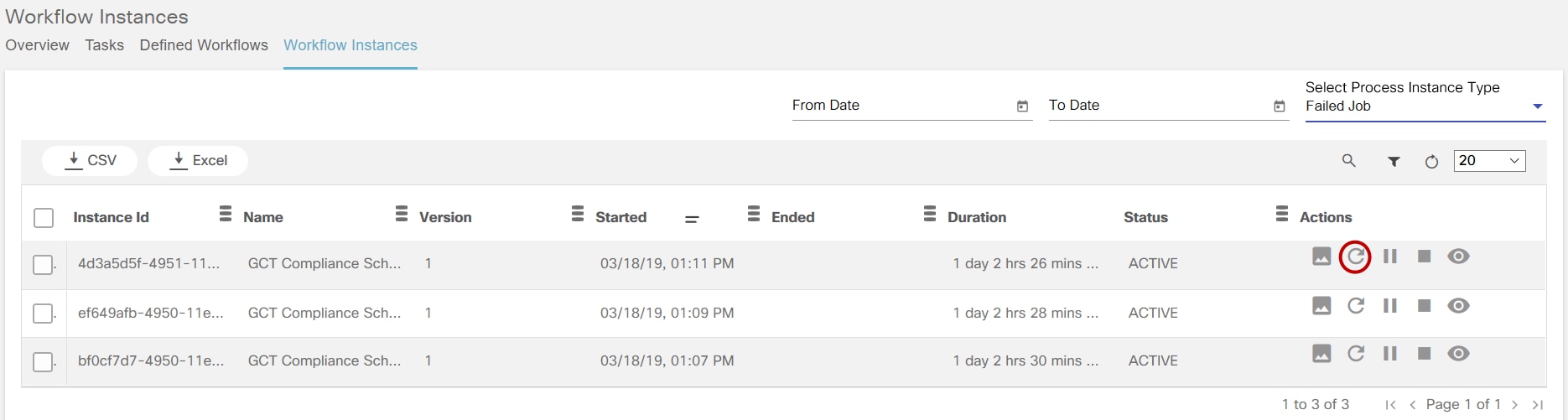
- Para instâncias com falha, os usuários podem reiniciar o fluxo de trabalho usando o ícone Redefinir.
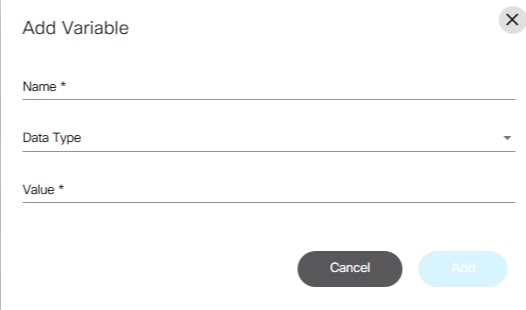
- Selecione Reiniciar tarefa de. Se necessário, adicione as variáveis.
- Clique em Adicionar, insira o Nome, selecione o Tipo de dados e insira o valor para o tipo de dados se outro que não seja Booleano estiver selecionado. Use Edit para alterar o tipo e o valor da variável.
- Clique em Reiniciar > Continuar para reiniciar o fluxo de trabalho.
Trabalhando com topologias
O Serviço de Topologia fornece uma maneira de modelar redes e elementos de rede usando uma representação gráfica. O aplicativo Serviço de Topologia exibe os modelos de Topologia de Serviço, Topologia de Rede e Topologia de Rede. Os usuários podem editar e excluir modelos de topologia e criar um formulário de modelo ou link Criar topologia de rede, que está disponível nos modelos de topologia de rede.
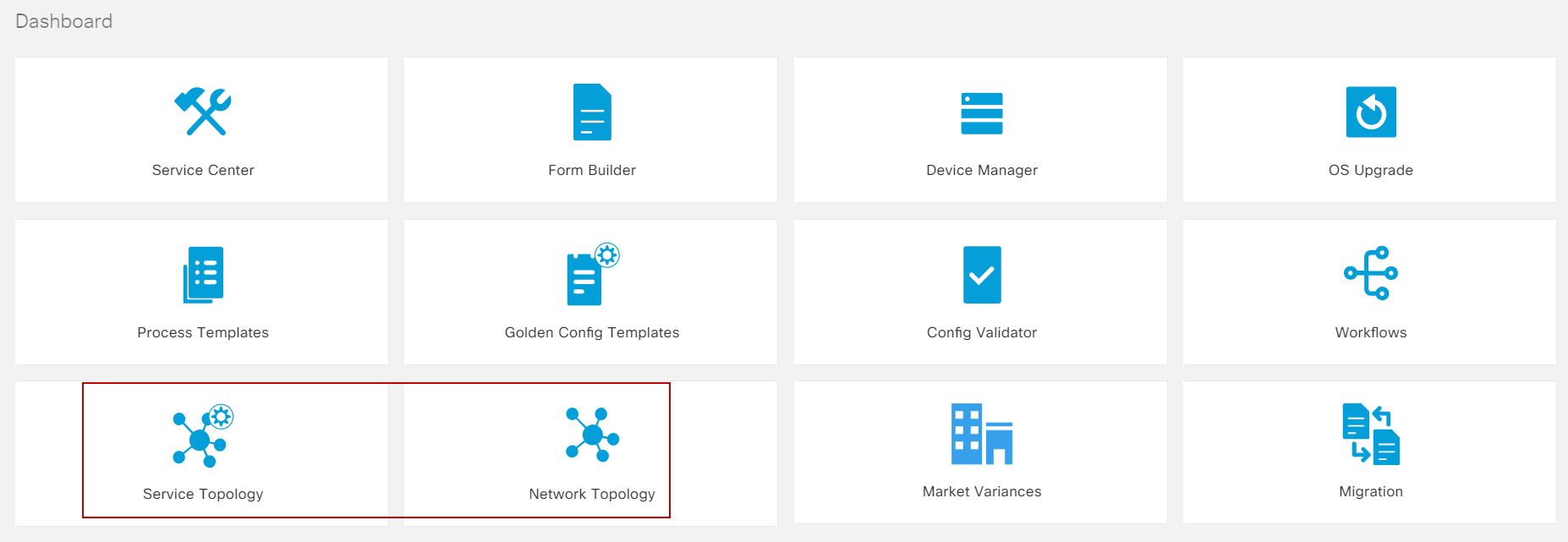
Pré-requisitos:
- Crie modelos que contenham comandos relacionados à topologia usando o aplicativo Modelos de processo.
- Associe um ou mais modelos específicos de topologia a um NED específico e crie os links de topologia de rede para preencher os dados de topologia no banco de dados.
Após concluir as etapas acima, os dados da topologia ficam disponíveis para exibir a topologia da rede.
As diferentes opções de topologia são:
Topologia de serviço
A topologia de serviço mostra as relações entre os dispositivos e as instâncias de serviço. Ele também mostra a topologia em um mapa geográfico se os valores de latitude/longitude forem definidos em dispositivos em NSO.
Se o LSA estiver habilitado nas Configurações de NSO e o usuário selecionar um nó LSA para NSO, o nó RFS será preenchido automaticamente e o usuário precisará selecionar o nó RFS.

Para exibir a topologia de um dispositivo, siga as etapas abaixo:
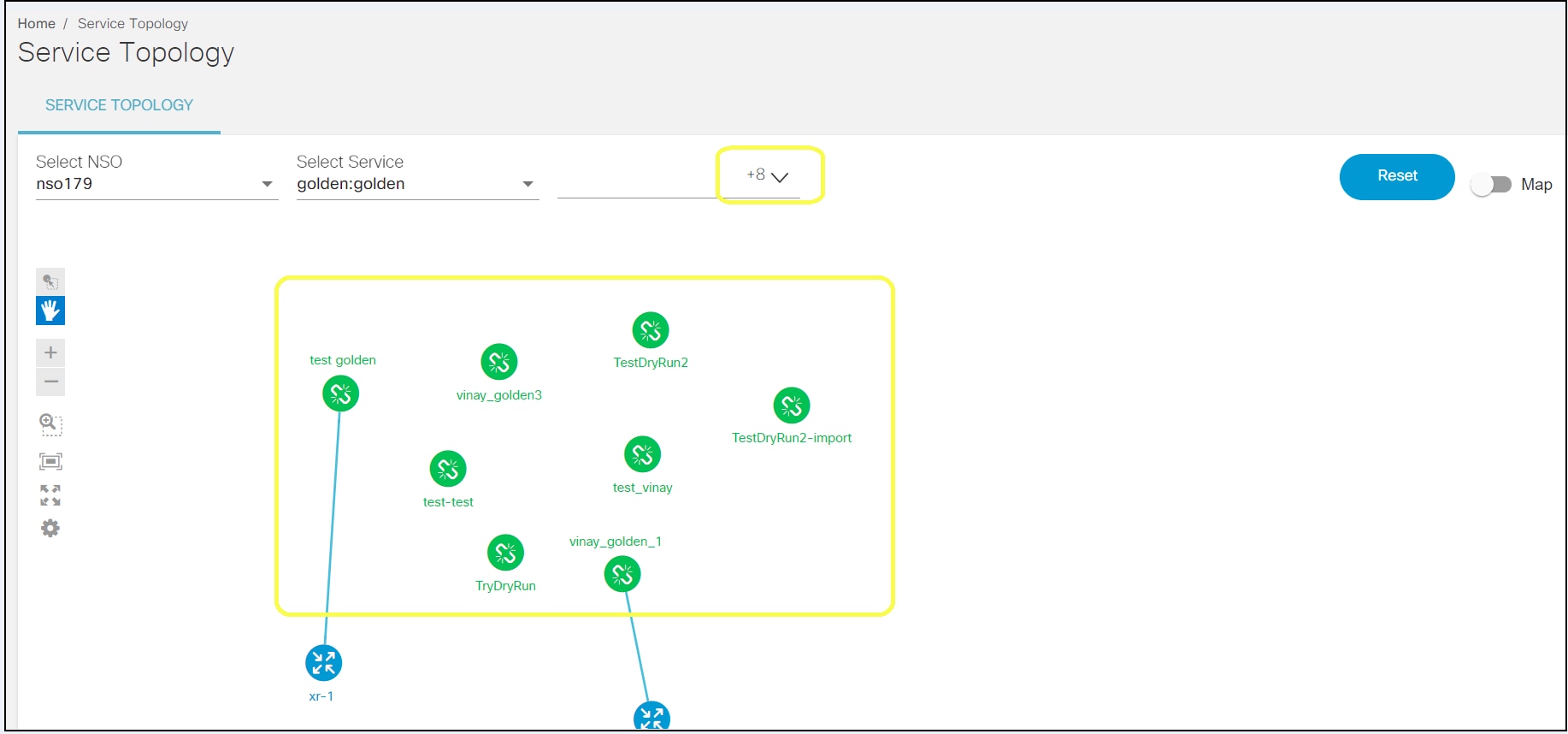
- Selecione um serviço na lista suspensa Selecionar serviço.
- Clique em Selecionar instância de serviço para selecionar uma instância na lista suspensa dos dispositivos selecionados.
- Selecione o ícone Mapa para exibir uma exibição de mapa. A latitude e a longitude são os pré-requisitos para obter resultados precisos de localização para a instância de serviço no mapa.
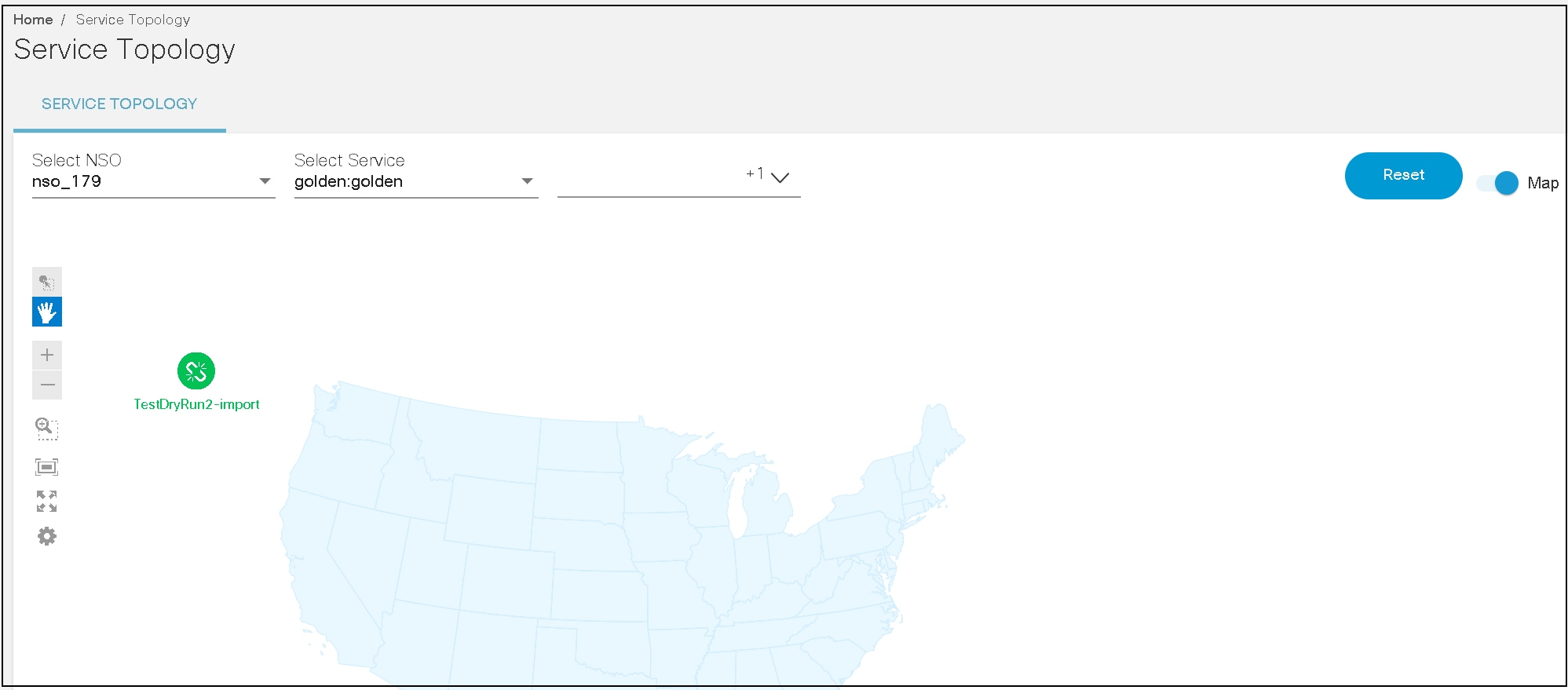
O local de uma instância de serviço é exibido no Mapa. Verde indica serviço e azul indica dispositivos no mapa.
- Clique no botão Reset se houver erros de seleção.
- Clique na instância do serviço. Uma janela é aberta com dois botões: Visualizar e Obter Modificações.
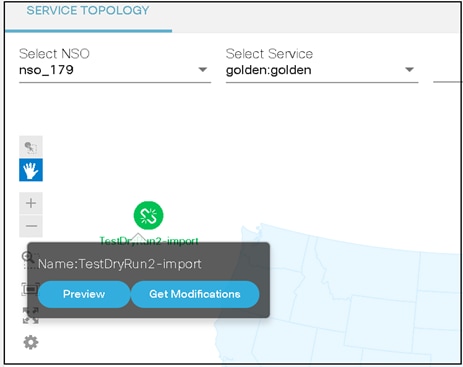
- Clique em Visualizar para exibir os detalhes da instância do serviço. Na janela Visualizar, os usuários podem fazer download da instância de serviço no formato JSON.
- Clique em Obter modificações para exibir as modificações feitas por esta instância de serviço no dispositivo.
Topologia de rede
A topologia de rede é um arranjo de vários elementos, como links, nós, dispositivos, etc., de uma rede de comunicação que pode funcionar como remetente ou receptor. A topologia de rede é a estrutura topológica de uma rede e pode ser descrita física ou logicamente.
Esse recurso permite que os usuários localizem facilmente um dispositivo aplicando filtros de pesquisa conforme necessário.
- Clique na opção Network Topology para exibir os detalhes da topologia.


- Selecione a opção Alterar Regra na lista suspensa para filtrar dispositivos para a exibição de topologia.
- Insira a regra desejada para o dispositivo.
- Clique no botão Reset se houver erros de seleção.
- Selecione o ícone Mapa para exibição da exibição de mapa. A latitude e a longitude estão predefinidas para obter resultados precisos de localização para a instância de serviço no mapa.
- Clique no dispositivo disponível mostrado, uma janela será aberta com duas opções: Configuração do dispositivo e Visualização do dispositivo.
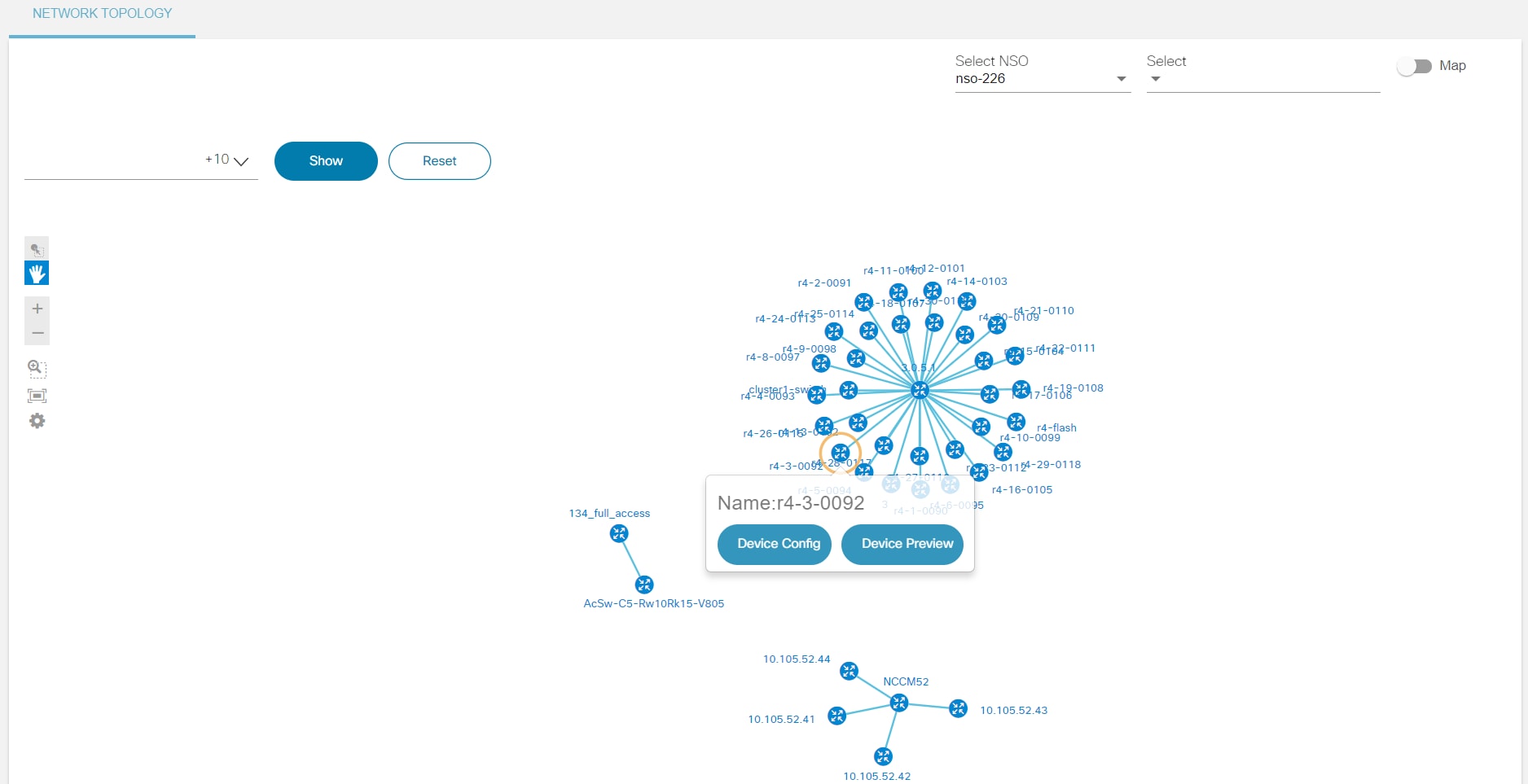
- Clique em Device Config para exibir a lista de configuração do dispositivo.
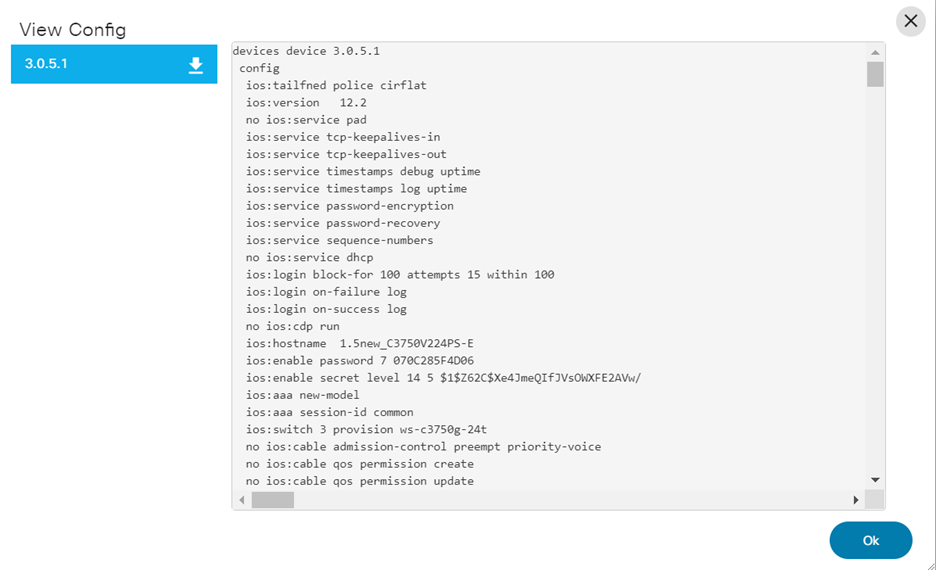
- Clique em Visualização do dispositivo para exibir os detalhes do dispositivo. Os usuários podem exibir informações básicas sobre o dispositivo, como Nome, Endereço, Porta, Descrição, Grupo de Autenticação, Tipo de Dispositivo, NED-ID, Protocolo e Estado de Administração.
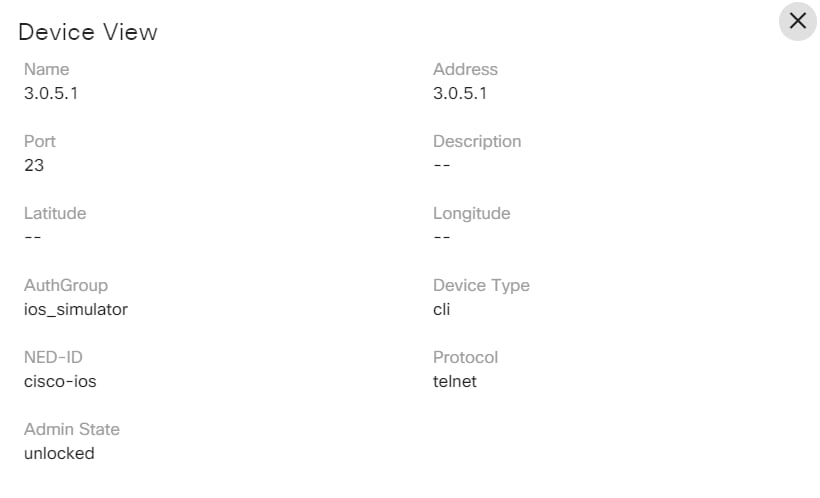
- Selecione a opção desejada (por exemplo, Pesquisar, NED, Grupo de dispositivos, Dispositivos) para exibir os detalhes correspondentes. Um exemplo de figura é ilustrado abaixo:
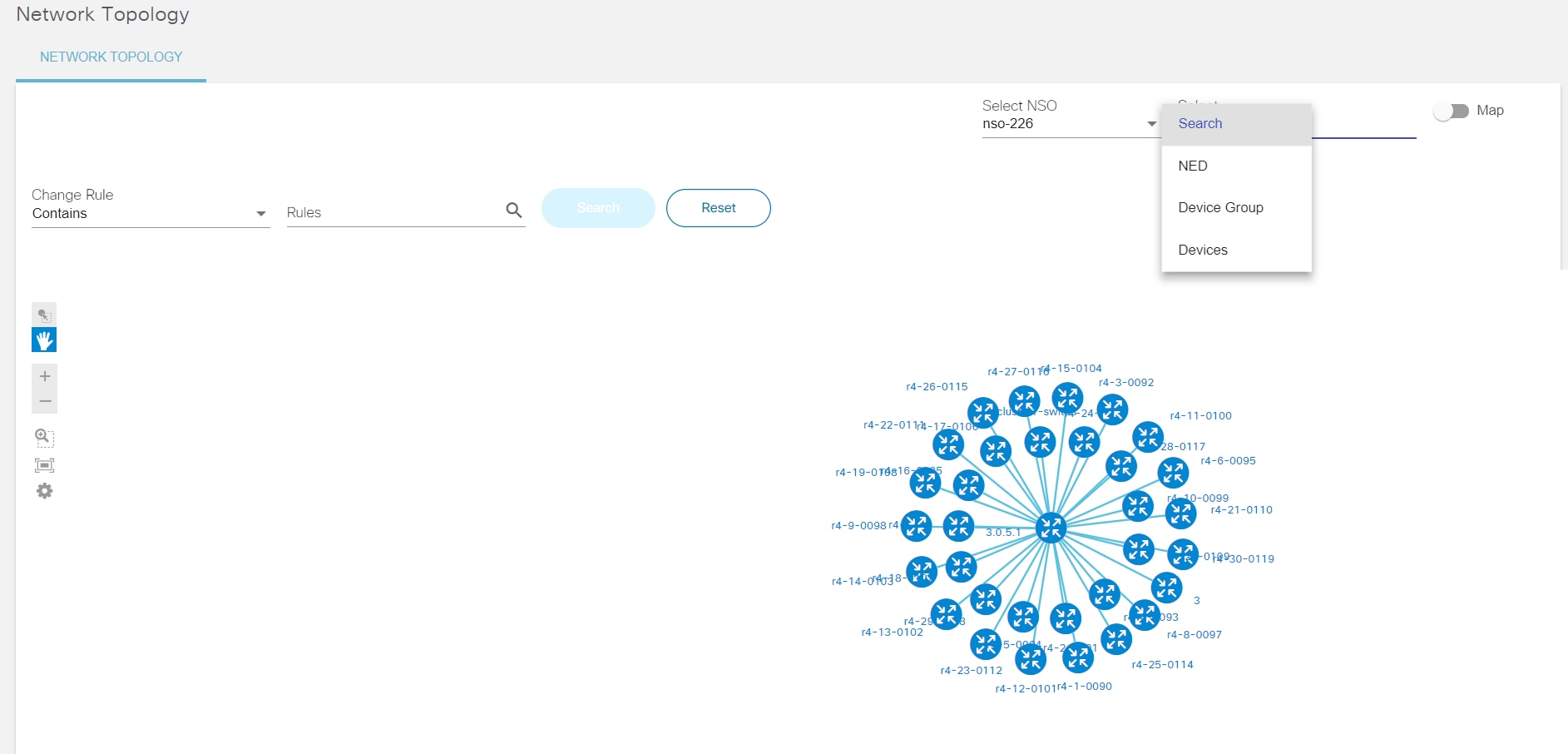
Trabalhando com Variações de Mercado
As variações de mercado são conjuntos de dados parametrizados que podem ser aproveitados na plataforma BPA. Os dados específicos da região, como servidor NTP, servidor de registro em log, servidor SNMP, etc., podem ser armazenados por região, mercado e tipo de dispositivo. Os valores parametrizados podem ser aproveitados no GCT, no provisionamento de serviços e nos fluxos de trabalho.
As construções usadas no aplicativo Variação de mercado incluem:
- Regiões: Define uma região com um ou mais mercados (por exemplo, Sudoeste e Centro-Oeste)
- Mercados: Define um mercado específico dentro de uma região
- Tipos de dispositivo: Associa um tipo de dispositivo a formulários/dados de variação globais e de mercado (por exemplo, IOS-XR)
- Variações: Definido para um tipo de dispositivo específico, pode ser uma variação global ou de mercado
- Os dados de variação global são comuns entre mercados e regiões
- Os dados de variação de mercado são específicos para essa região e mercado
As seguintes tarefas podem ser executadas em Variação de Mercado:
- Adicionar, editar, excluir, fazer download e clonar Variação global ou de mercado
- Gerenciar tipo de dispositivo
- Gerenciar regiões
- Gerenciar mercados
- Gerenciar mapeamento de variação para serviço/esquema GCT
Adicionando um Mercado ou Variação Global
Para adicionar variação de mercado:
- Clique na guia Variances e clique em Add Market Variance. A página Variação de mercado é exibida.
- Selecione Device Type, Region e Market.
- Click Save.
Para adicionar variação global:
- Selecione a guia Variações e clique em Adicionar Variação Global. A página Variação global é exibida.

- Selecione Device Type e clique em Save.
Os usuários podem criar variações de mercado ou globais somente se tiverem adicionado um Tipo de dispositivo, Região e Mercado antes de adicionar variações.
Editando Variações Globais e de Mercado
Para editar uma variação de mercado, selecione o ícone Editar para fazer alterações na variação de mercado e clique em Atualizar.
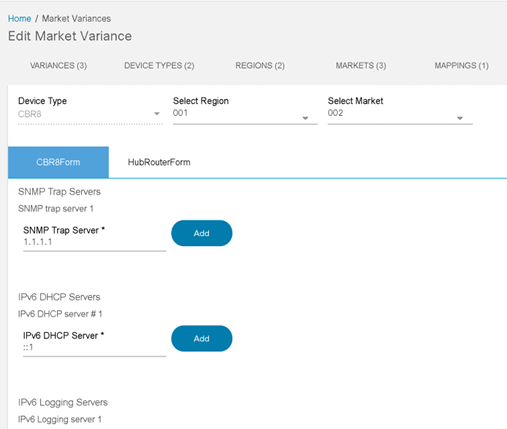
Para editar uma variação global, selecione o ícone Editar para fazer alterações em uma variação global e clique em Atualizar.

Os usuários podem criar variações de mercado ou globais somente se tiverem adicionado um Tipo de dispositivo, Região e Mercado antes de adicionar variações.
Clonando uma Variação de Mercado
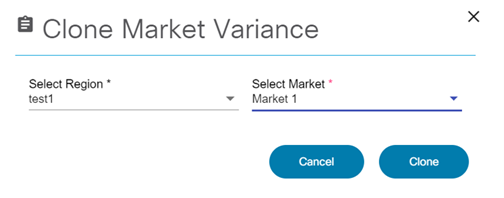
A clonagem é suportada apenas para uma variação de mercado. Selecione o ícone Clonar e, em seguida, selecione uma região e um mercado na janela Variação do Mercado de Clonagem.
Baixando ou Deletando uma Variação
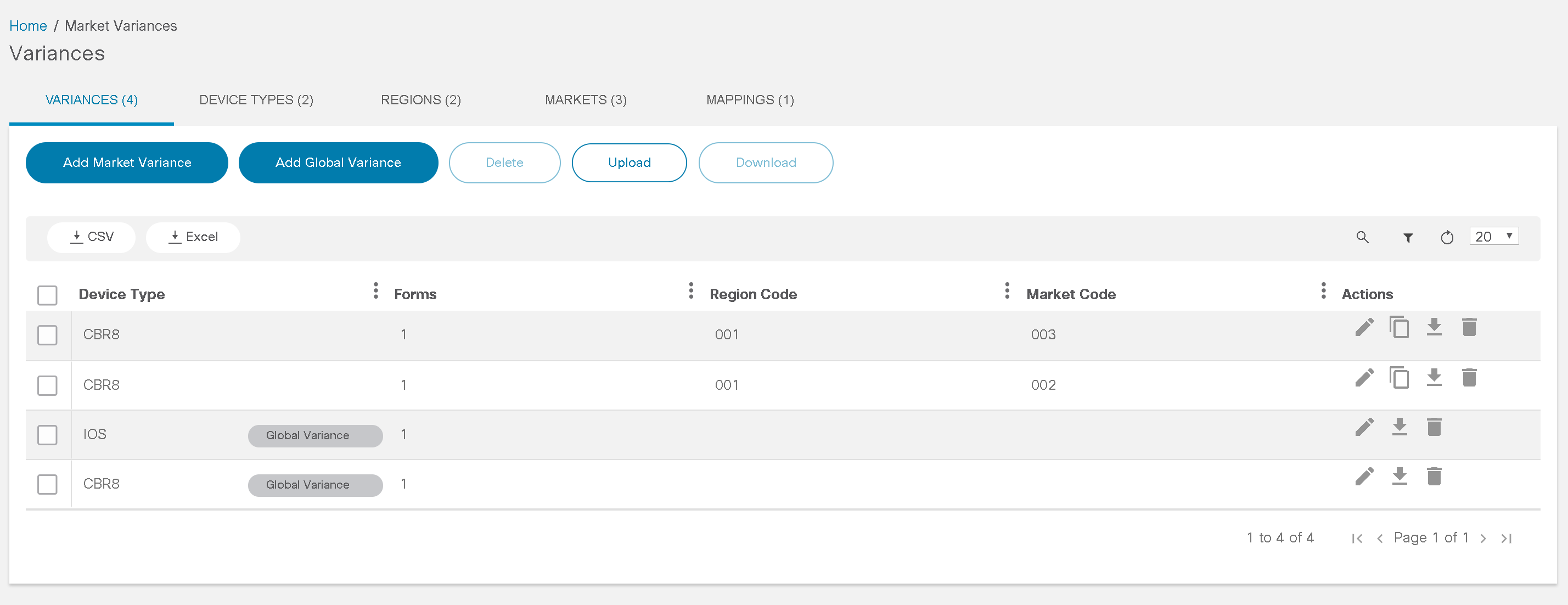
- Selecione o ícone Download para obter dados de mercado no formato JSON.
- Selecione o ícone Excluir para remover a variação.
Adicionando um tipo de dispositivo
Um tipo de dispositivo identifica o tipo de um dispositivo com os formulários e aplicativos Global ou Variação de mercado associados que têm permissão para usar essas variações. Esses formulários devem ser criados com o Construtor de Formulários. Consulte Trabalhando com o aplicativo Form Builder para obter mais informações.
- Selecione a guia Device Type e clique em Add Device Type. A página Tipo de dispositivo é exibida.
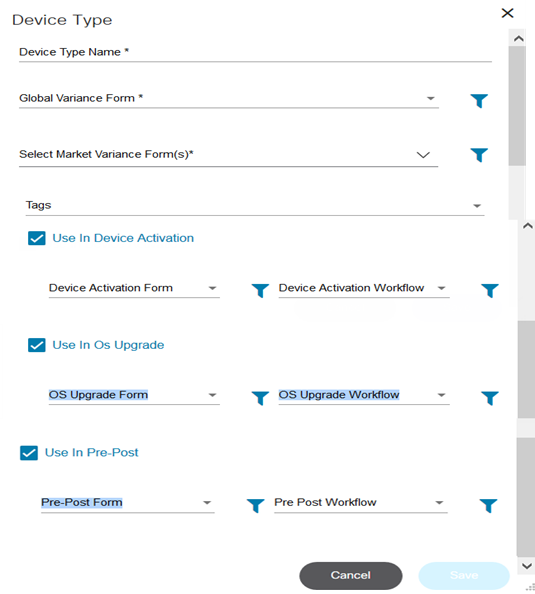
- Insira um Nome do tipo de dispositivo, selecione um Formulário de variação global e um ou mais Formulário de variação de mercado.
- Selecione as tags necessárias na lista suspensa Tags.
- Se Usar na ativação do dispositivo estiver selecionado, selecione Formulário de ativação do dispositivo e Fluxo de trabalho de ativação do dispositivo.
- Se Use In OS Upgrade estiver selecionado, selecione OS Upgrade Form e OS Upgrade Workflow.
- Se Usar em pré-postagem estiver selecionado, selecione Formulário pré-postagem e Fluxo de trabalho pré-postagem.
- Selecione Mais Recente se for a versão mais recente do fluxo de trabalho a ser usada.
- Click Save.
Edição e exclusão de tipos de dispositivo
- Selecione o ícone Edit e faça as alterações necessárias.
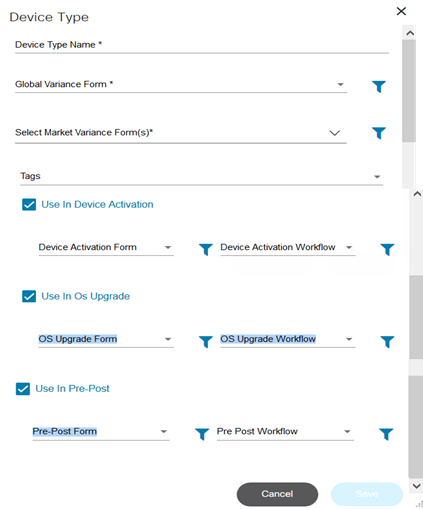
- Click Save.
- Selecione o ícone Excluir para remover a variação.
Adicionando e editando uma região
- Selecione a guia Regiões e clique em Adicionar região. A janela Região é aberta.
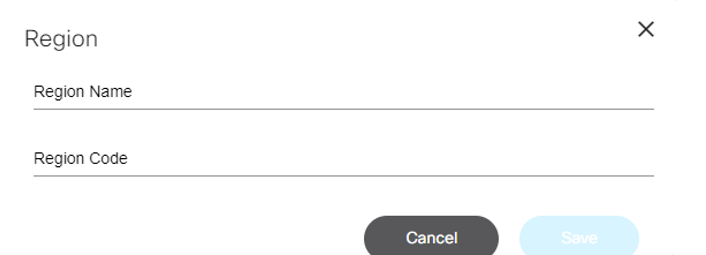
- Informe o Nome da Região e o Código da Região.
- Click Save.
- Selecione o ícone Edit e faça as alterações necessárias.
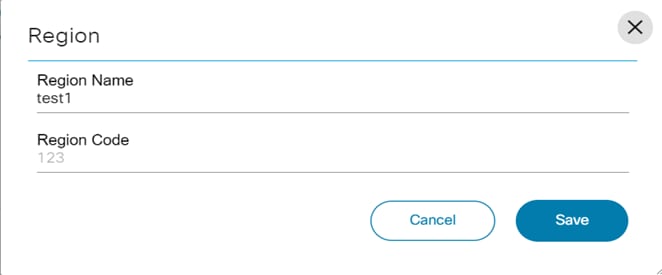
- Click Save.
Adicionando e editando um mercado
- Selecione a guia Markets e clique em Add Market, A janela Market se abre.
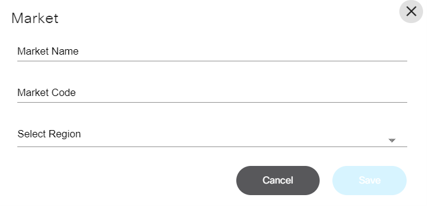
- Insira um Nome de mercado, Código de mercado e selecione uma Região.
- Click Save.
- Selecione o ícone Edit e faça as alterações necessárias.
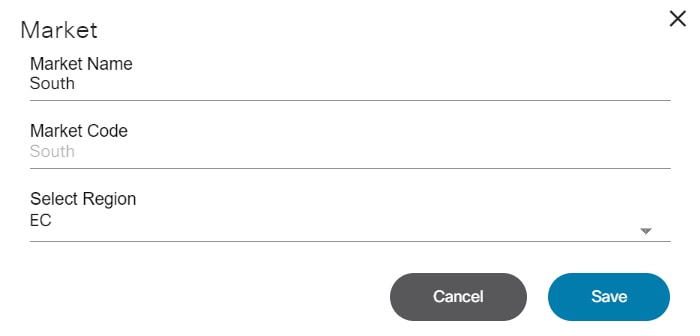
- Click Save.
Adicionando Mapeamento a Variações
- Selecione a guia Mapeamento e clique em Adicionar Mapeamento. A página Adicionar Mapeamento é exibida.
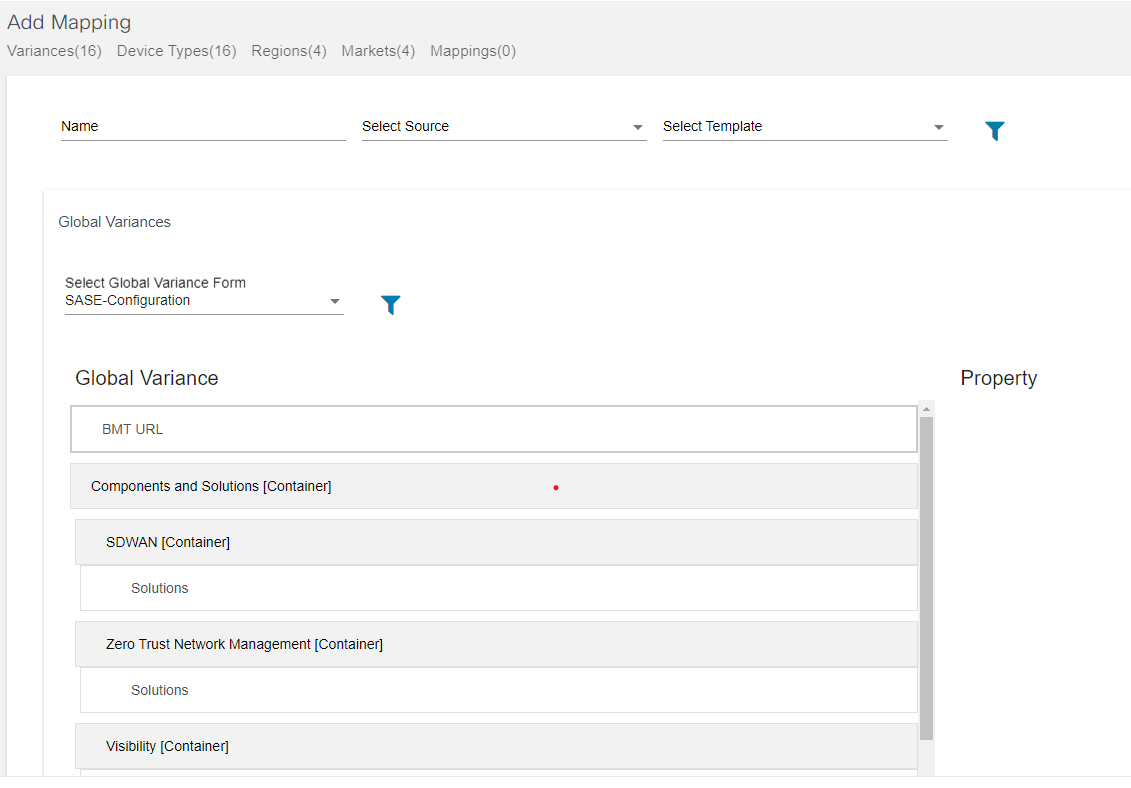
- Insira um Nome e selecione uma Origem e um Modelo.
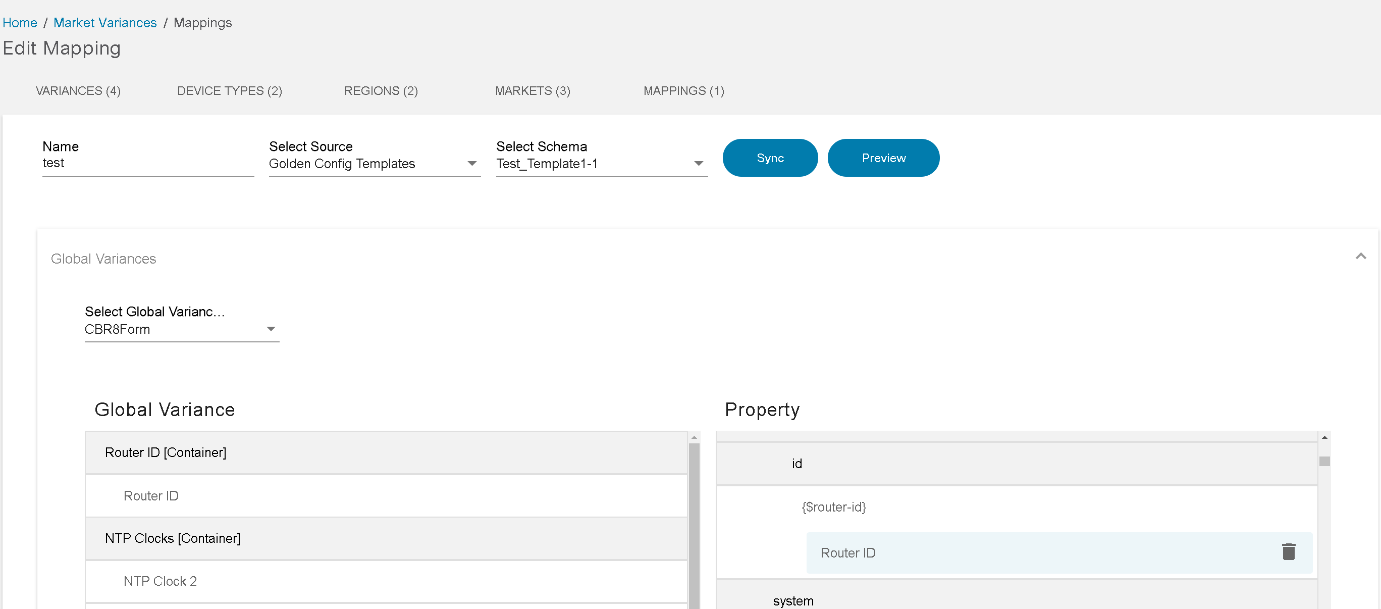
- Clique em Preview. Se o gabarito for Esquema de Serviço, selecione NSO.
- Selecione as Variações Globais e Variações de Mercado.
- Mapeie os parâmetros de formulário para os parâmetros de modelo GCT ou Esquema de serviço e clique em Salvar.
Mapeamento de Variável de Modelo de Controlador
O recurso de mapeamento de dados do controlador reduz o trabalho manual necessário durante uma atualização de configuração como Aplicar configuração. Por exemplo, se os usuários desejarem configurar centenas de dispositivos e a configuração das variáveis for predefinida, os usuários poderão usar o Mapeamento de dados do controlador para habilitar o preenchimento automático da configuração durante Aplicar config.
O Mapeamento da Variável de Modelo do Controlador é encontrado em Variação de Mercado.
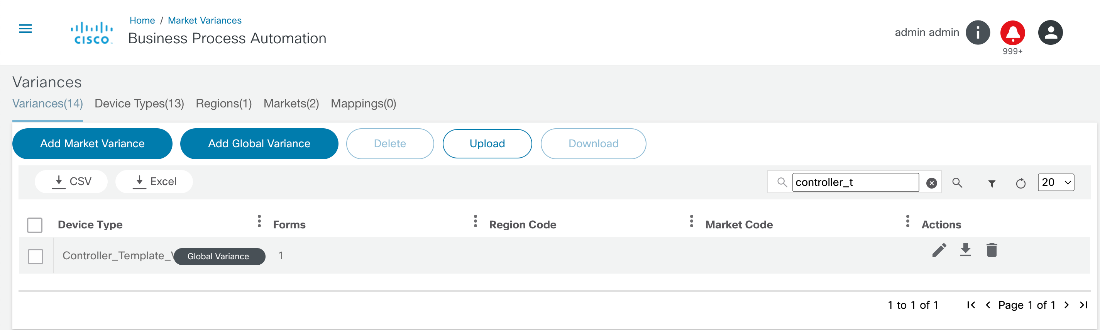
Marque a caixa de seleção Controller_Template_Variable e selecione o ícone Edit.
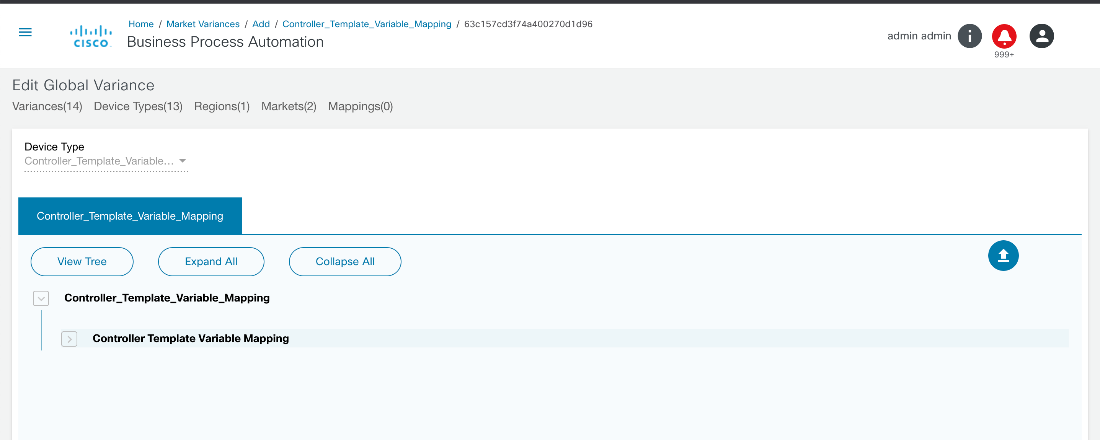
Adicionando configurações
Há duas maneiras de adicionar configurações.
Adicionando manualmente uma configuração
- Expanda o cabeçalho Mapeamento de Variável de Modelo de Controlador.
- Clique em Add List. A janela Add New List Item é aberta, onde os valores usados para preenchimento automático durante Apply Config devem ser adicionados.
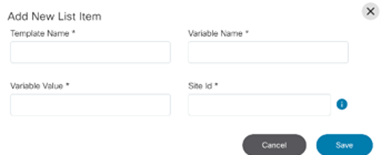
Download e upload do modelo de configuração
Para usar o mapeamento de configuração, o modelo de configuração existente deve ser baixado.
- Marque a caixa de seleção Controller_Template_Variable e selecione o ícone Download.
O formato de exemplo está abaixo.
[ { "status": true, "data": { "type": "globalvariance", "id": "63c157cd3f74a400270d1d96", "deviceType": "Controller_Template_Variable_Mapping", "forms": { "Controller_Template_Variable_Mapping": { "controller-template-variable-mapping": [ { "templateName": "temp_cEdge_8000", "siteId": "204", "variableName": "Interface Name(sit_vpn_10_interface)", "variableValue": "Gi 1/0/1" }, { "templateName": "BPA_tmp_C8000v_Device_Template_Ver2.0", "variableName": "Address(vpn_next_hop_ip_address_0)", "variableValue": "address-from-mv", "siteId": "1225" } ] } }, "newRegionCode": "", "deviceTypeId": "63c157cd3e9dfc008f70c709" } } ] - Atualize as variáveis templateName, siteId e variableName.
- Carregue o arquivo para que a Variação de mercado possa salvar os valores atualizados.
Para fazer upload do modelo de configuração:
- Clique em Fazer upload.
- Navegue até o modelo de configuração que está atualizado e clique em Abrir.
Após a conclusão do processo de upload, a configuração é aplicada durante o processo Aplicar configuração, e o nome do modelo e a ID do site são correspondentes; Aplicar configuração preenche automaticamente os valores da Variação de mercado.
Adicionando o vManage Controller para casos de uso de SD-WAN
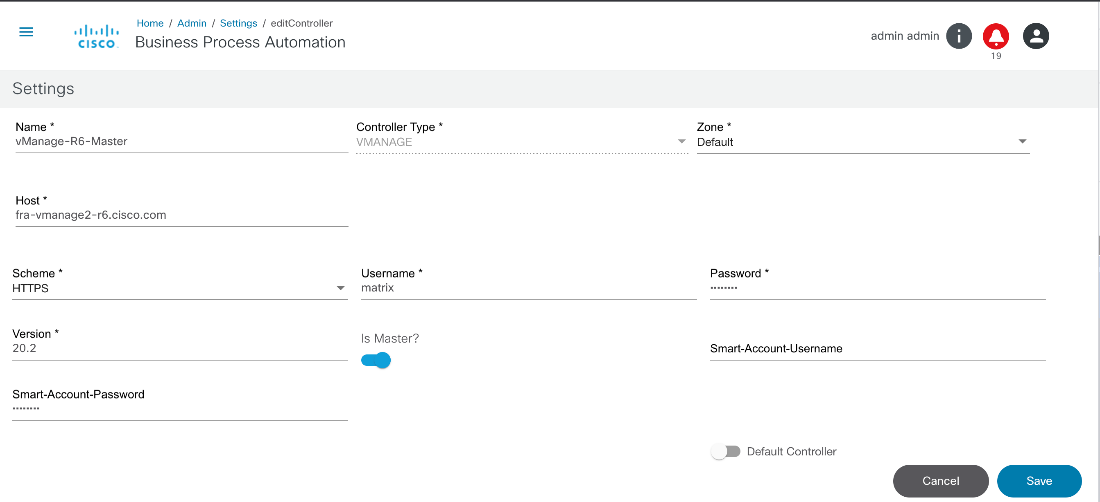
Para habilitar casos de uso de SD-WAN, um mestre deve ser configurado em uma instância do vManage em uma zona padrão.
Ao adicionar ou configurar um Administrador global, um grupo de usuários com Administradores globais precisa ser mapeado para uma zona padrão. Além disso, o grupo Global Administrator (ou seja, global-admin) deve ser mapeado com outras zonas de administrador de país.
Por exemplo, há um usuário chamado Global que pode acessar a instância mestre do vManage. Nesse caso, global-admin foi criado como um grupo e o usuário global foi mapeado para o grupo global-admin. Este grupo global-admin deve ser atribuído com a região padrão onde a instância mestre do vManager está configurada.
Por exemplo, os administradores do país devem ser configurados para Ásia e Europa. Neste caso, são criados um grupo administrador asiático e um grupo administrador europeu. Os respectivos usuários precisam ser adicionados e mapeados com os grupos individuais. Duas novas zonas precisam ser criadas (por exemplo, vmanage-asia-zone, vmanage-europe-zone) e os grupos criados anteriormente (por exemplo, asia-admin-group, europe-admin-group) precisam ser mapeados para essas zonas. O asia-admin-group é mapeado para a asia-zone e o europe-admin-group é mapeado para o europe-group. Além disso, o administrador do país global é mapeado para essas zonas para que o administrador global possa visualizar dispositivos ou modelos em todas as instâncias secundárias do vManage.
Quando novos controladores secundários são adicionados, os controladores secundários devem ser mapeados para as zonas individuais. Por exemplo, se uma ocorrência de vmanage-asia for adicionada, a ocorrência deverá ser mapeada com a região asia.
Trabalhando com o construtor de adaptador
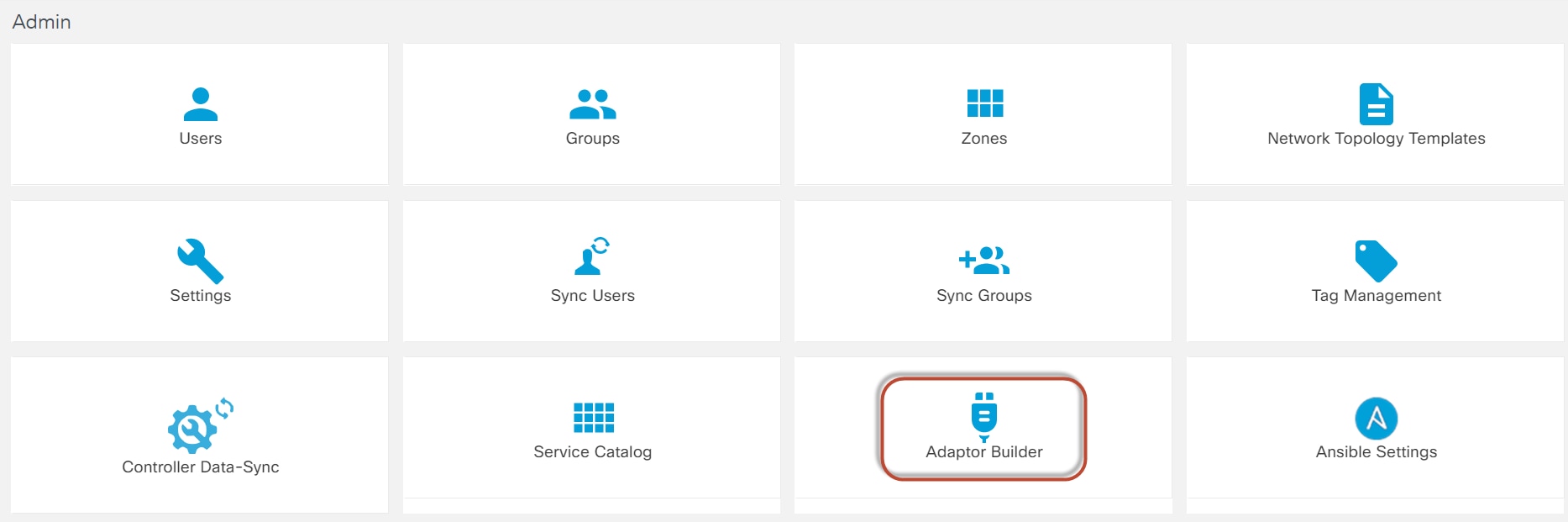
O Adapter Builder permite APIs de chamada expostas por provedores de serviços internos e externos. Ele pode encadear chamadas de API e transformar dados entre as chamadas de API usando recursos internos de BPA.
Os recursos do Adapter Builder incluem:
- Uma abordagem sem código para estabelecer conectividade de API com sistemas externos
- Uma abordagem orientada por configuração para criar modelos de elementos Camunda com a flexibilidade de configurar vários mecanismos de autenticação, como Autenticação básica, token de portador e chaves de API
- Utilizando arquivos Swagger ou configurando endpoints do zero
- Especificar os parâmetros de repetição e tempo limite para cada ponto final para manipular com eficiência os cenários de erro
- Criando modelos de elementos para todas as finalidades (usando um mecanismo Sem Autenticação)
- Download de adaptadores de um servidor e carregamento perfeito em outro servidor
- Criação de cargas de resposta de solicitação e processo aproveitando os recursos incorporados do Script Runner do BPA
- Um Repositório Git público para armazenar todos os adaptadores disponíveis. Esse repositório pode ser acessado por várias equipes de entrega e clientes para fazer download do Adaptador e depois fazer o upload do mesmo Adaptador em suas instalações de BPA. O repositório Git também contém arquivos adicionais para cada um dos Adaptadores, como o Readme.md, a coleção Postman e os fluxos de trabalho Camunda para demonstrar como o adaptador pode ser usado
Biblioteca de adaptadores
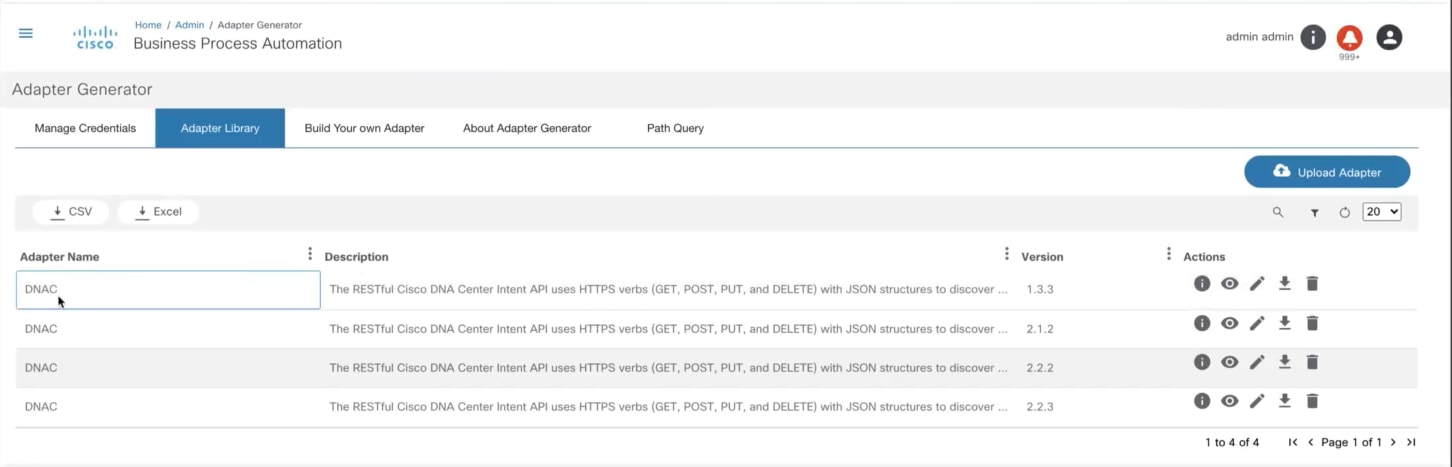
A guia Biblioteca de adaptadores lista os adaptadores existentes.
Na Biblioteca de Adaptadores, os usuários podem:
- Colete informações criando e carregando um arquivo Leiame
- Veja rapidamente os recursos do Adaptador
- Editar um Adaptador
- Baixar os detalhes do Adaptador em um arquivo JSON
- Excluir um ou mais adaptadores
Gerenciar Credenciais
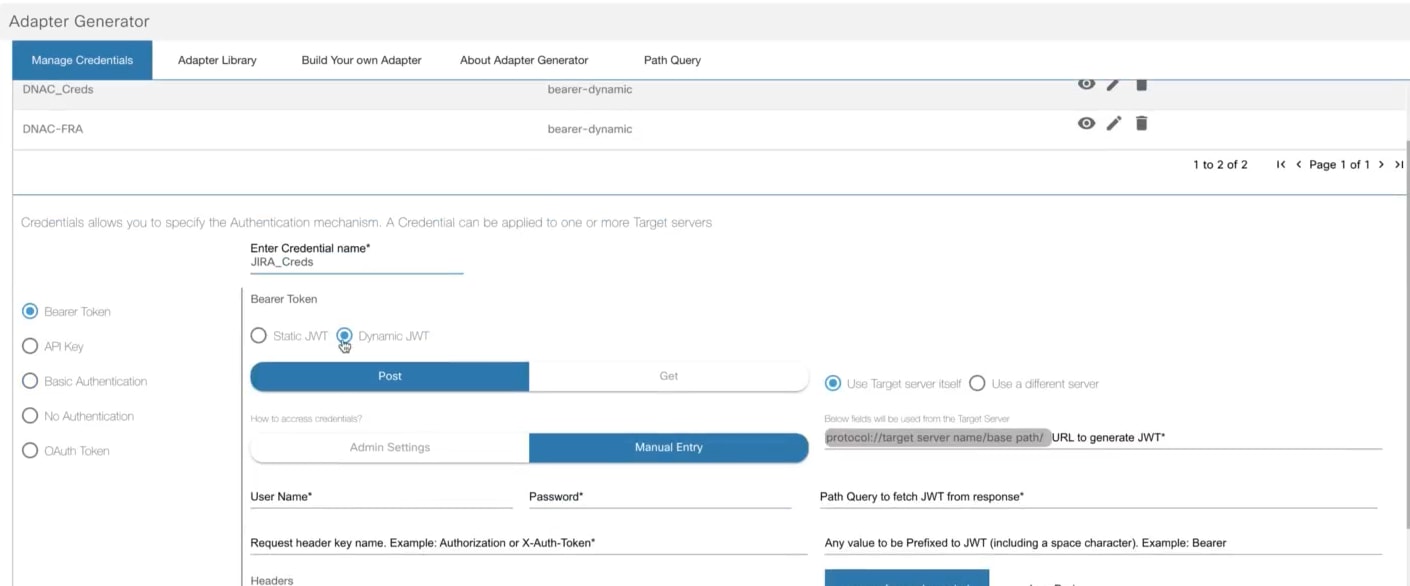
A guia Gerenciar credenciais define o mecanismo de autenticação. Os seguintes mecanismos de autenticação estão disponíveis:
- Token de portador
- Chave de API
- Autenticação básica
- Sem autenticação
- token OAuth
Token do portador
Execute o seguinte para o JWT (Static JSON Web Token):
- Insira o nome das credenciais.
- Selecione um dos seguintes botões de opção em Bearer Token:
- JWT estático
- JWT dinâmico
- Insira a chave do cabeçalho da solicitação de acordo com o Administrador.
- Insira o valor de acordo com o usuário com um caractere especial.
- Informe o valor real de JWT.
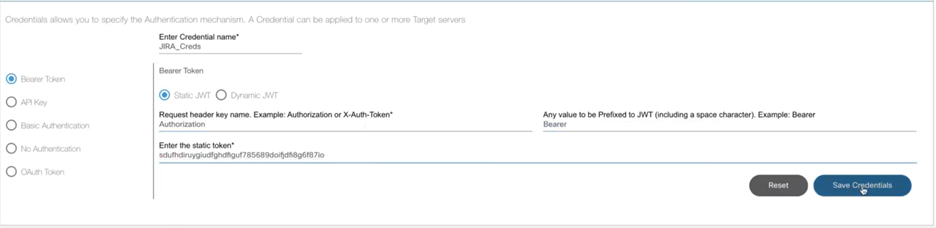
- Clique em Save Credentials.
- A nova credencial é adicionada à parte superior da lista de credenciais na guia Gerenciar Credenciais.

- Selecione o ícone Edit para fazer qualquer alteração.
O JWT dinâmico é um processo de duas etapas que inclui mais recursos:
- POST
- GET
- Configurações do administrador
- Entrada manual
- Servidor de destino
- Servidor diferente
- Nome de usuário
- Senha
- URL para gerar JWT
- Obter JWT da resposta
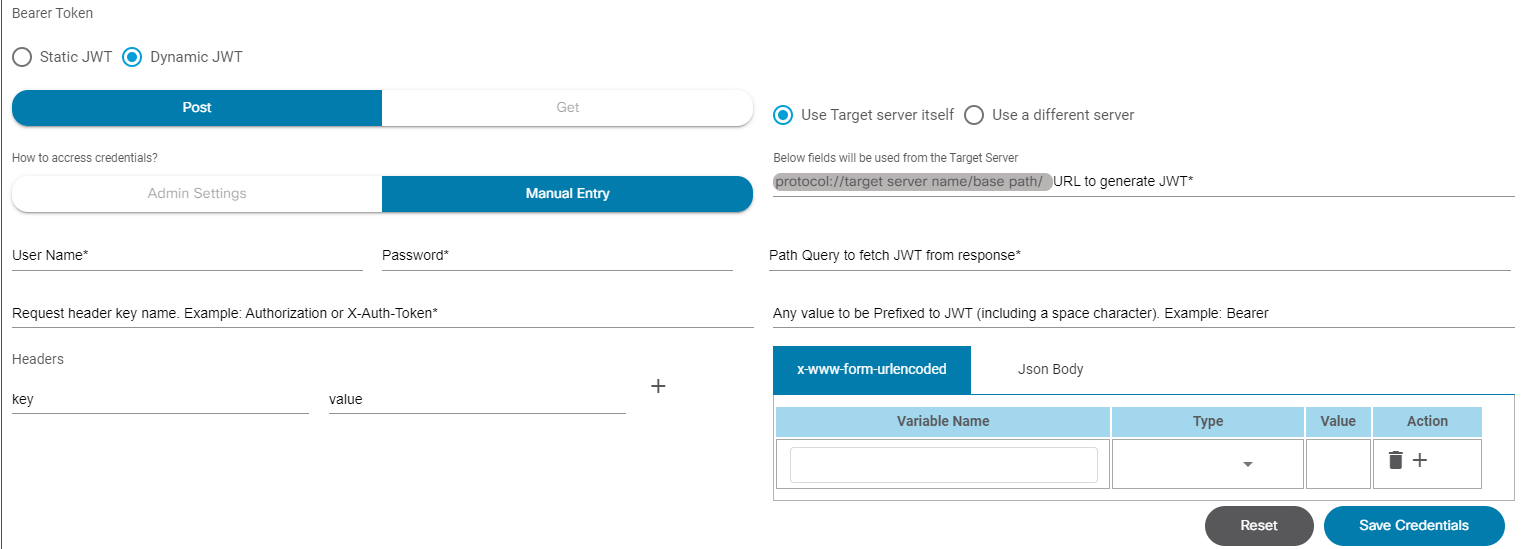
Execute o seguinte para o JWT dinâmico:
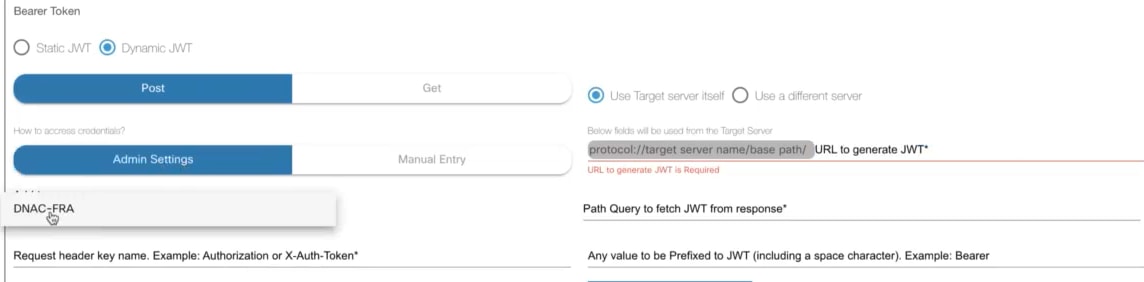
- Clique em Admin Settings em How to access credentials?.

- Insira as informações necessárias. É recomendável inserir as credenciais que já estão armazenadas no BPA. Isso também pode ser feito manualmente clicando em Manual Entry, para o qual o nome de usuário e a senha devem ser inseridos.
- Insira a consulta de caminho (ou seja, JWT) do BPA Postman junto com o nome de usuário e a senha no caso de uma transformação de dados complexa.
- Insira a URL do caminho base.
- O valor e o nome da chave do cabeçalho da solicitação devem ser inseridos conforme abaixo:
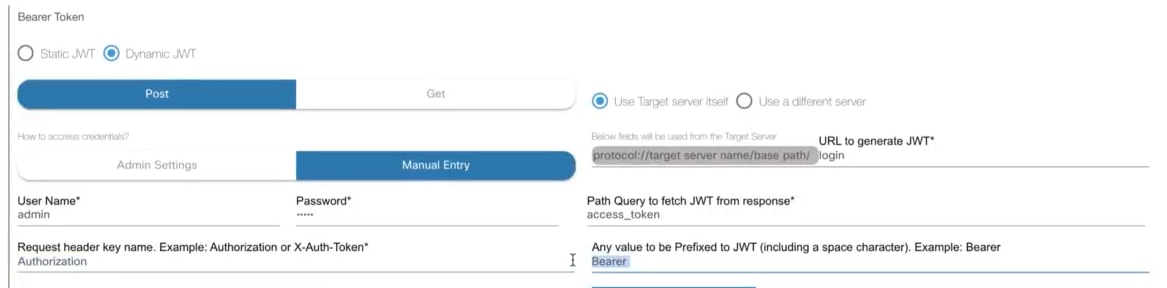
- As informações podem ser transmitidas por meio de chave, valor, corpo JSON e formulário codificado por URL.


Chave de API
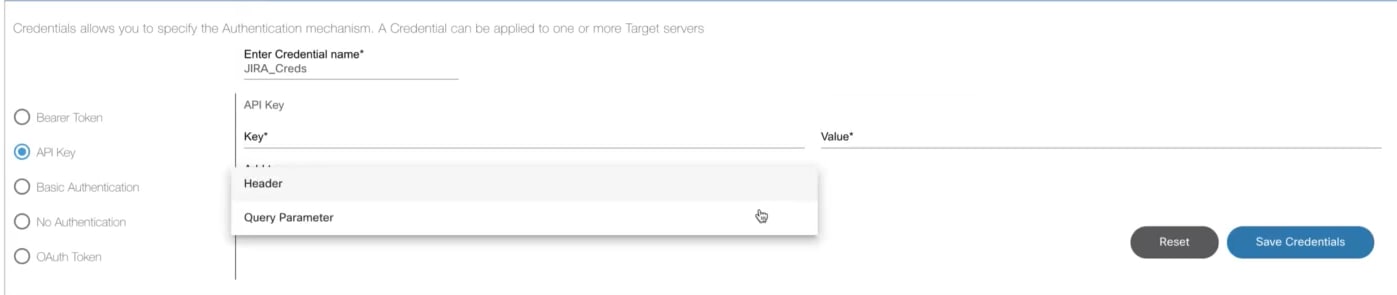
Os seguintes dados devem ser inseridos para a chave de API:
- Chave de API
- Valor
- A chave API como Cabeçalho ou Parâmetro de Consulta
Autenticação básica

Forneça o Nome de usuário e a Senha.
Sem Autenticação
A API pode ser feita diretamente.
Token OAuth
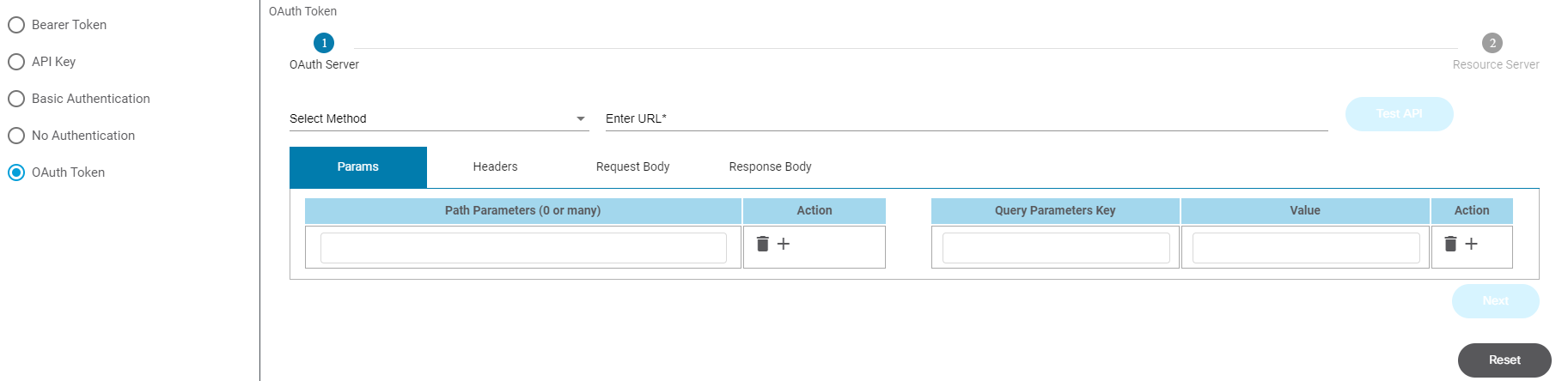
Este é um processo de três etapas que requer dois servidores: um Servidor OAuth e um Servidor de Recursos. O desempenho é o seguinte:
- Chamada de API 1 para o Servidor OAuth para gerar o token OAuth.
- Chamada 2 da API para o servidor de recursos para gerar o token JWT.
- Chamada de API real para o sistema externo.
Monte seu próprio adaptador
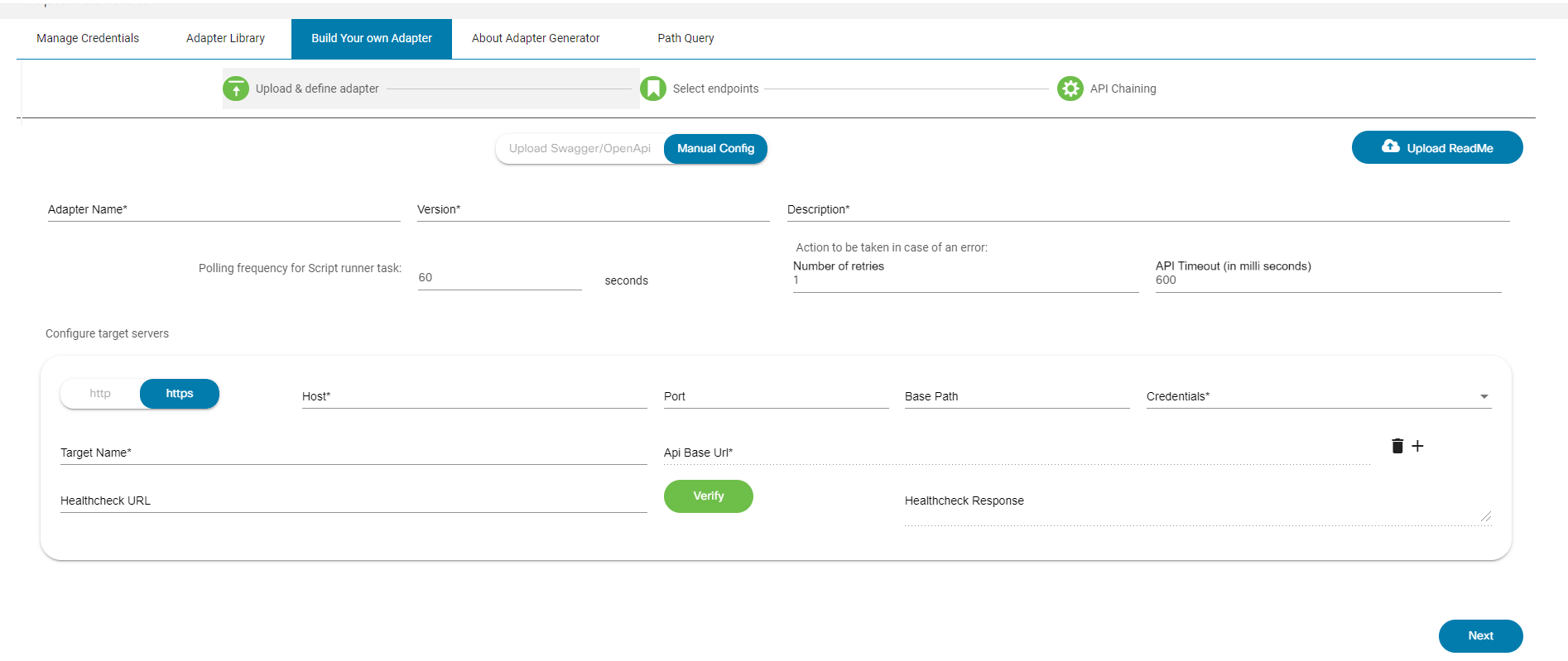
A guia Monte seu próprio adaptador é usada para criar um novo adaptador.
Para montar um adaptador, execute o seguinte procedimento:
- Insira o Nome do adaptador, Versão, Descrição, Frequência de pesquisa, Número de novas tentativas e Tempo limite da API.
- Se um ou mais servidores estiverem presentes em um sistema externo, eles poderão ser configurados usando servidores de destino. Na seção Configurar servidores de destino, insira o Host, a Porta, o Caminho Base e as Credenciais.
- Selecione o ícone Add para adicionar servidores de destino.
- Clique em Avançar depois que todas as entradas forem feitas. Uma nova página é exibida onde os endpoints são configurados.
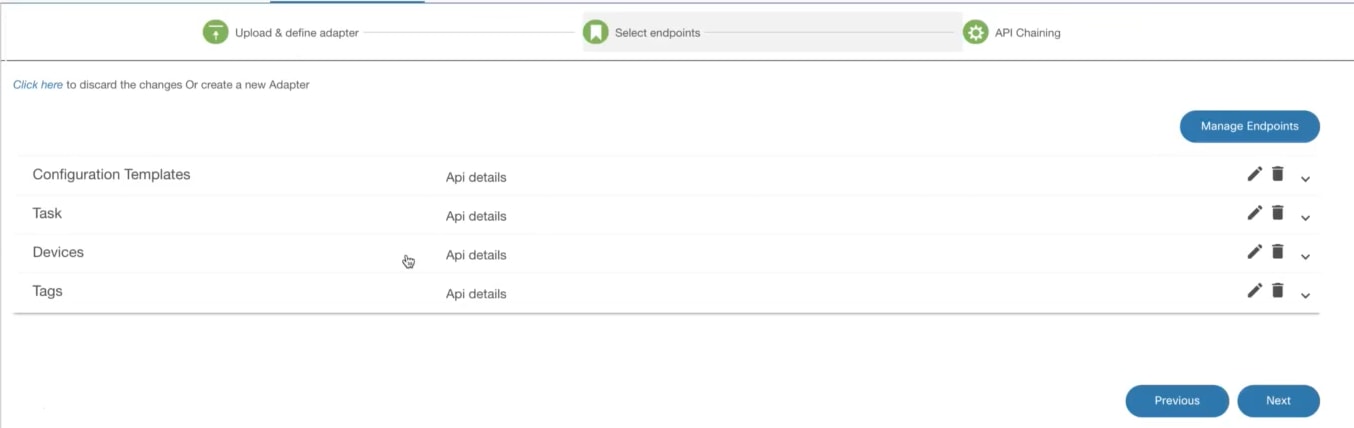
Se o ícone Expandir estiver selecionado, os detalhes individuais dos pontos finais serão exibidos.
- Clique em Avançar para solicitar uma nova página.
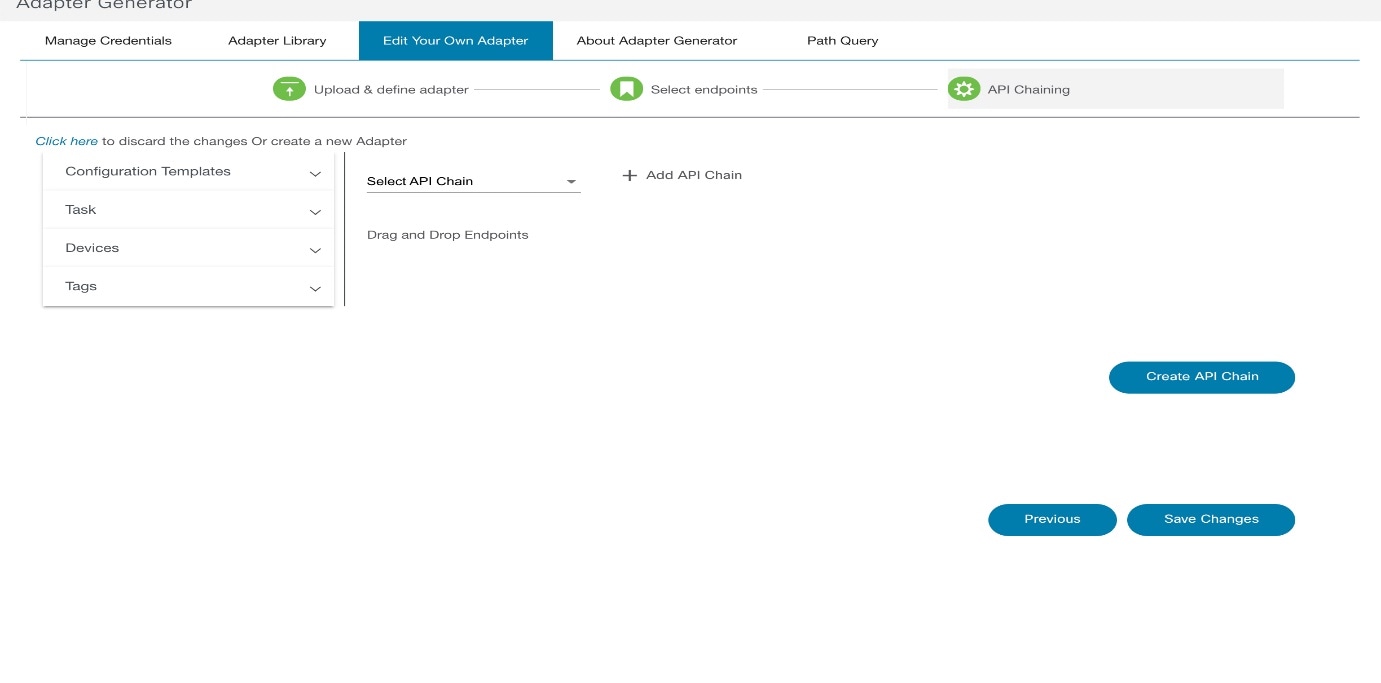
- Clique em Save Changes para salvar o adaptador correspondente no banco de dados.
Sobre o Gerador de adaptadores
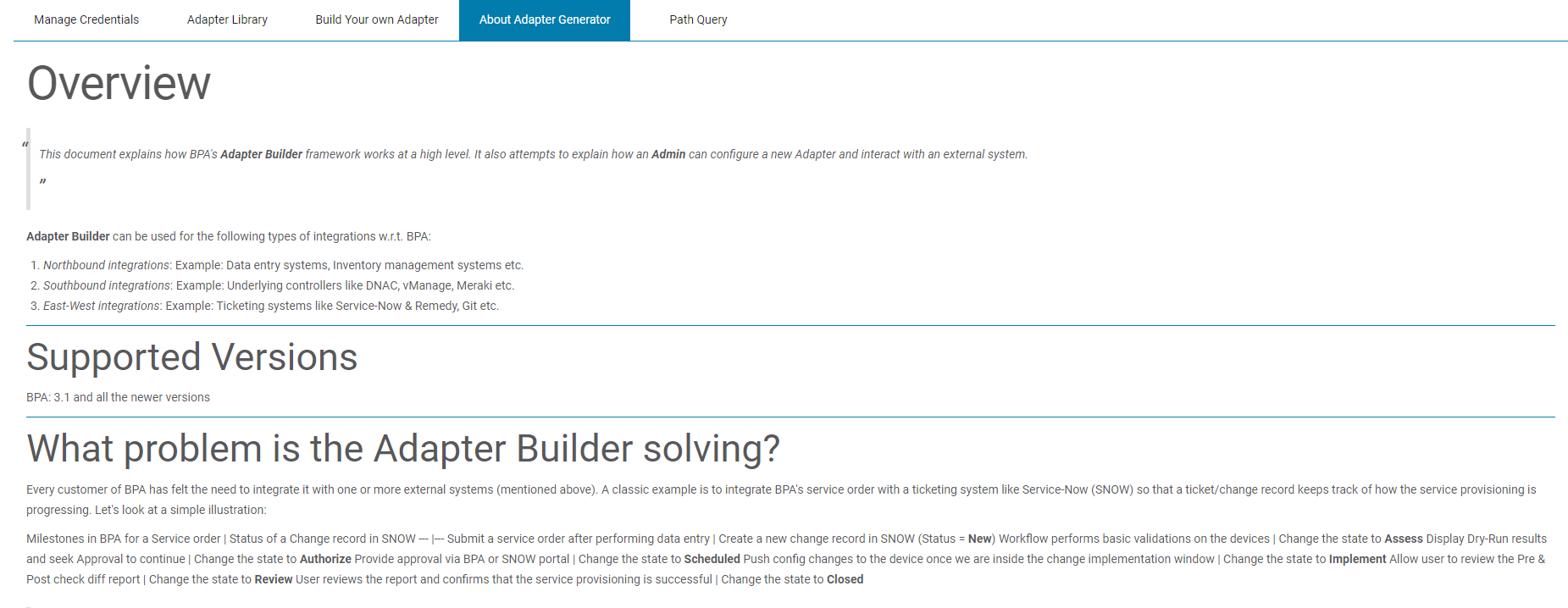
A guia About Adapter Generator fornece a documentação para a geração do Adaptador.
Consulta de Caminho
Esta página permite que os usuários criem uma Consulta de caminho JSONata e a validem usando um objeto/matriz JSON de entrada. A página fornece a resposta, permitindo que os usuários validem se a consulta foi criada corretamente ou não.
Execute o seguinte:
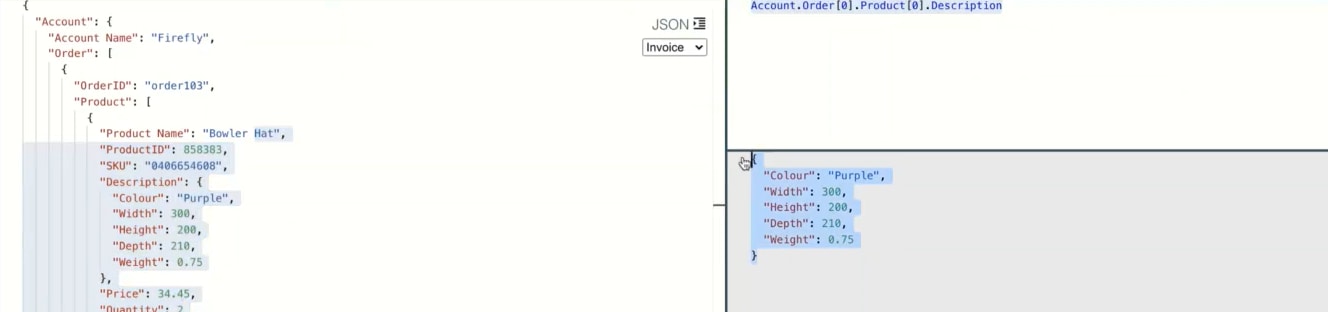
- Insira os dados JSON no painel esquerdo.

- Insira Path Query no lado direito.
- Avalie a saída no aplicativo BPA em vez de consultar outro portal.
Trabalhando com o Gerenciador de Confirmação
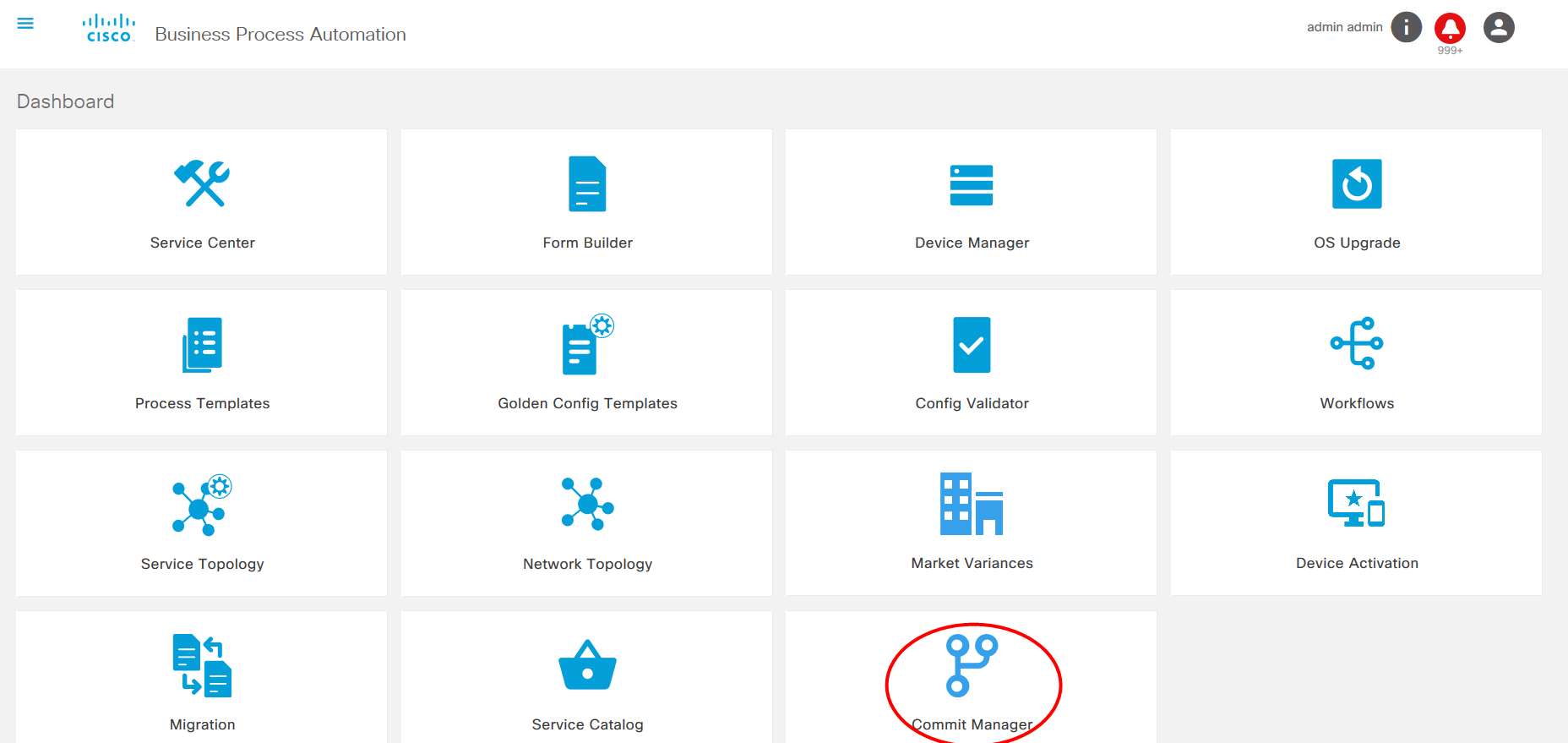
O aplicativo Gerenciador de Commit fornece a capacidade de trabalhar com filas de commit NSO. O Gerenciador de Confirmação suporta a capacidade de desativar ou ativar filas de confirmação globais e exibir os itens na fila de confirmação. O Gerenciador de Commit suporta recursos NSO para bloquear, desbloquear, remover, excluir etc. para itens de fila de commit. Os usuários podem reverter o serviço com base em rótulos.
Os usuários podem executar as seguintes tarefas:
- Exibir itens na fila de confirmação
- Definir opções globais
- Definir ações específicas do item
- Reversão baseada no rótulo
Opções globais
Execute o seguinte para definir as opções globais:
- Selecione o bloco Commit Manager na tela Home. A página Gerenciador de Commit é exibida.
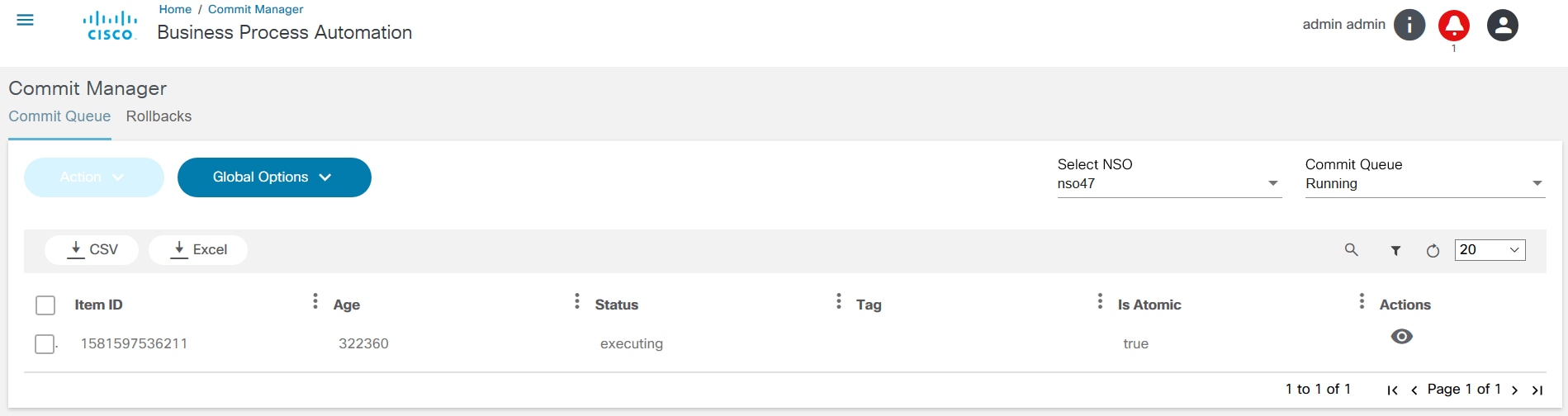
- Selecione o NSO na lista Select NSO. A Fila de commit em Execução é exibida.
- Clique em Concluído para ver a fila concluída.
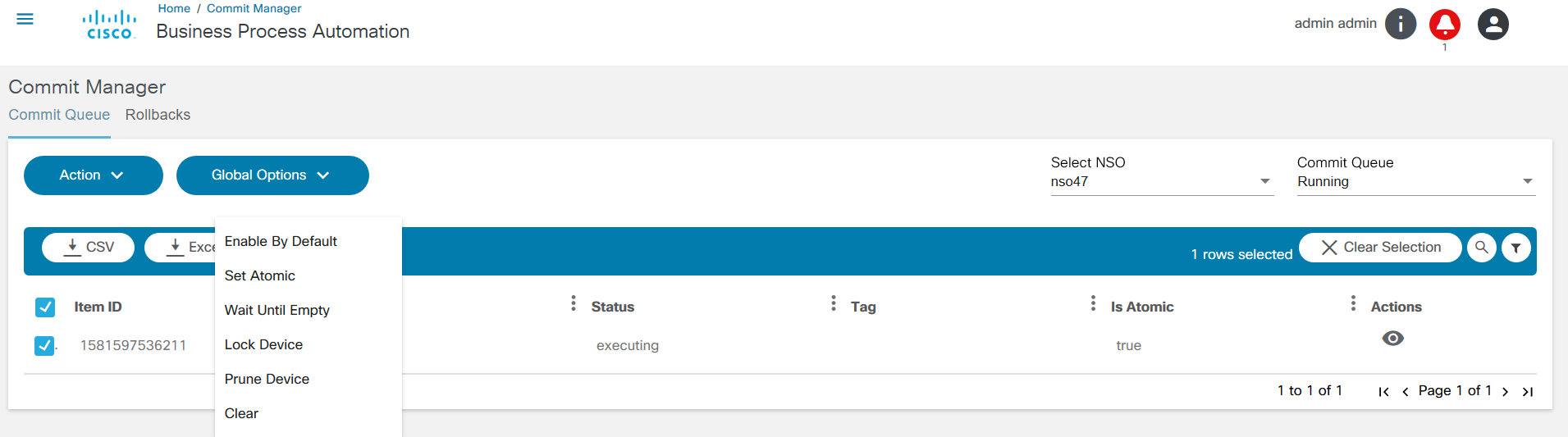
- Clique em Opções Globais para executar a configuração global na fila de commit. Uma explicação detalhada é fornecida para cada opção na tabela abaixo.
| Opções | Ações |
|---|---|
| Bloquear dispositivo | Adiciona um item de fila ativo à fila de confirmação. Qualquer item da fila que afete os mesmos dispositivos que entram na fila de confirmação espera que esse item de bloqueio seja desbloqueado ou excluído. |
| Limpar fila | Limpa toda a fila. Todos os dispositivos presentes na fila de confirmação estão fora de sincronia depois que essa ação é executada. Esta ação não é recomendada para casos de uso normais. |
| Remover Dispositivo | Remove todos os dispositivos especificados de todos os itens da fila de confirmação. Os dispositivos afetados estão fora de sincronia após a execução desta ação. Os dispositivos que estão sendo confirmados no momento não são removidos. |
| Definir atômico | Define o comportamento atômico de todos os itens da fila. Se definido como falso, os dispositivos contidos nesses itens da fila poderão começar a ser executados se os mesmos dispositivos em outros itens da fila não atômica forem concluídos antes dela na fila. Se definido como verdadeiro, a integridade atômica desses itens da fila é preservada. |
| Habilitar por padrão | Ativa a fila de confirmação por padrão para este NSO. |
Opções de Item
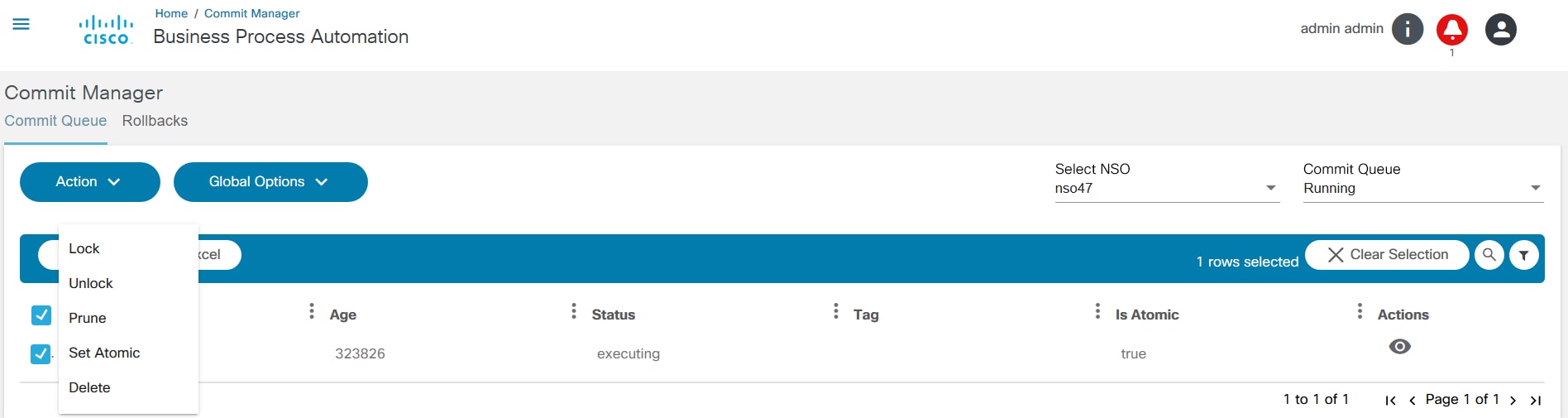
Selecione o item necessário e selecione uma ação na lista suspensa Ação. As ações estão descritas na tabela abaixo.
| Opções | Ações |
|---|---|
| Bloquear | Bloqueia um item de fila existente. Um item de fila bloqueado não pode começar a ser executado até que tenha sido desbloqueado. |
| Desbloquear | Desbloqueia um item de fila bloqueado. O desbloqueio de um item de fila que não está bloqueado é ignorado. |
| Poda | Remove os dispositivos especificados do item da fila. Os dispositivos que estão sendo confirmados no momento não são removidos. |
| Definir atômico | Define o comportamento atômico de um item da fila. Se for definido como falso, os dispositivos contidos neste item da fila poderão começar a ser executados se os mesmos dispositivos em outros itens da fila não atômica forem concluídos antes dele na fila. Se definido como verdadeiro, a integridade atômica do item da fila é preservada. |
| excluir | Exclui um item da fila. Se outros itens da fila estiverem aguardando o item excluído, eles serão executados automaticamente. Os dispositivos do item de fila excluído estarão fora de sincronia depois que a ação for executada, caso não tenham iniciado a execução. |
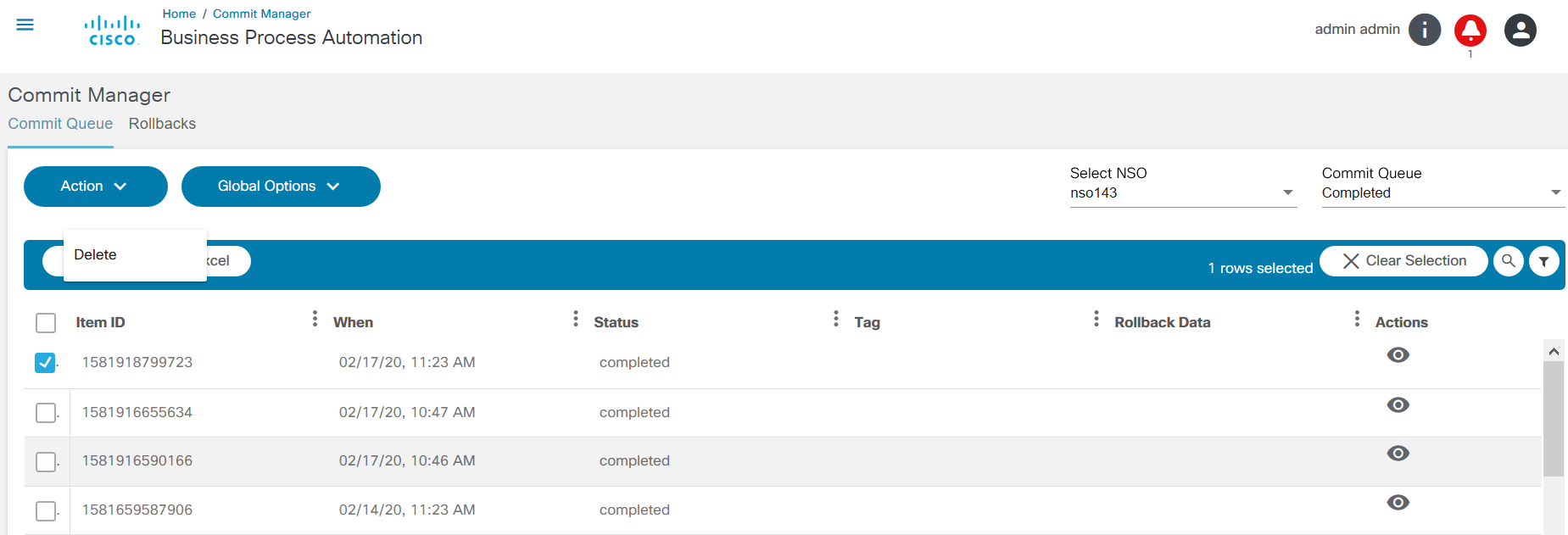
Selecione o ícone Exibir na página Gerenciador de Confirmação para exibir detalhes do item.
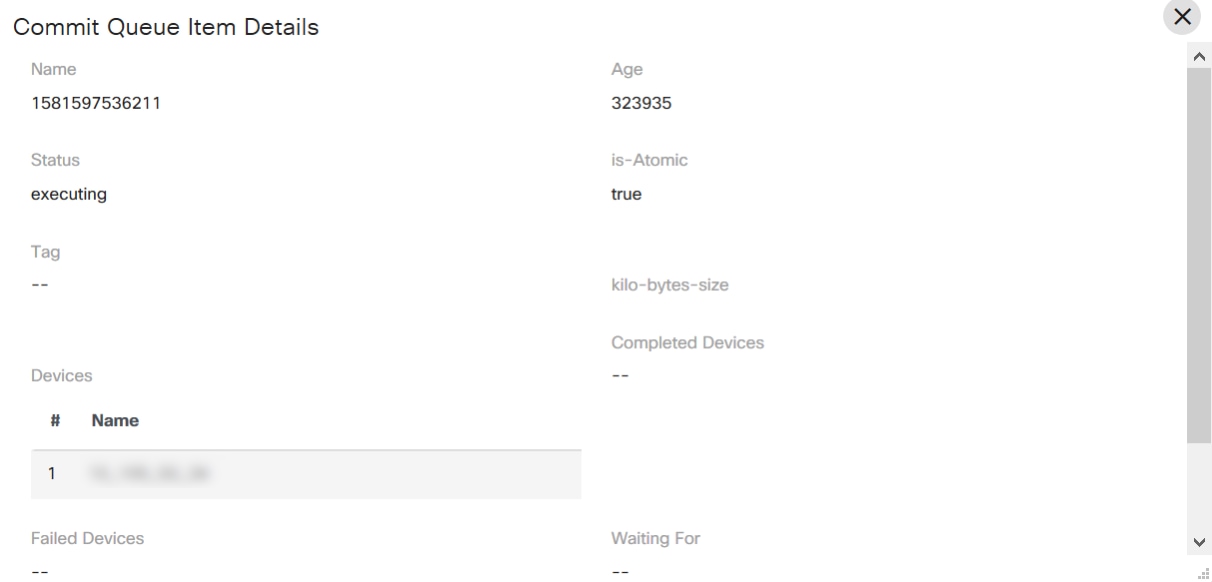
Reversões
Execute as seguintes tarefas na guia Rollbacks:
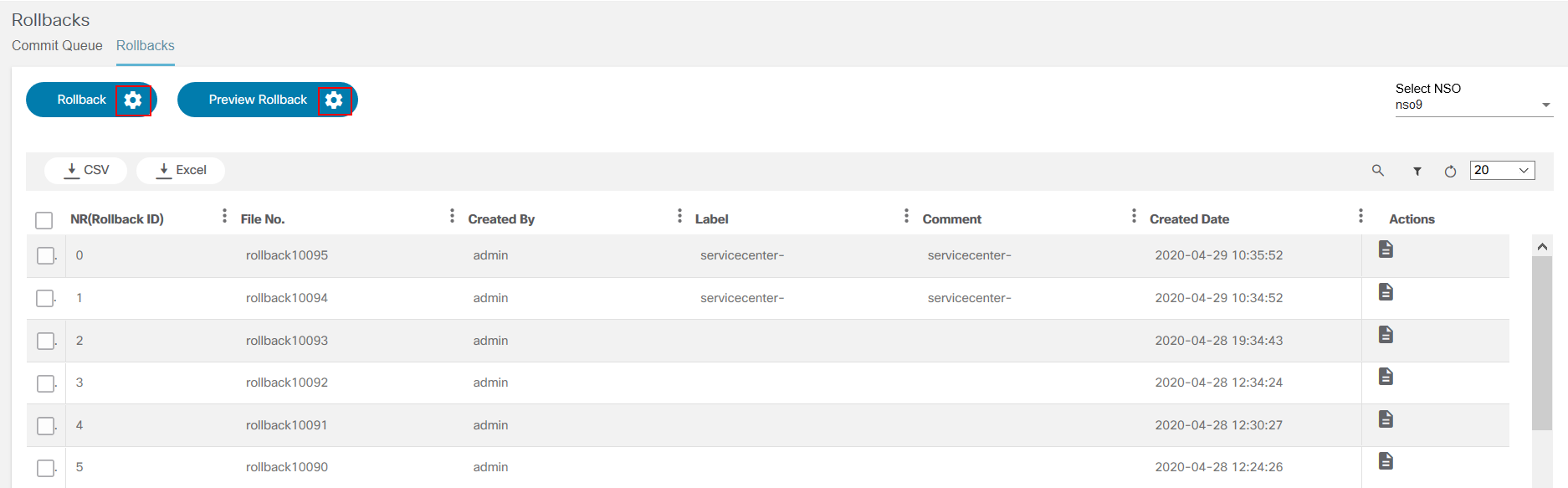
- Visualize a reversão com base em um rótulo.
- Reversão baseada em um rótulo.
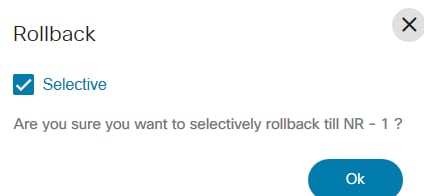
- Marque as caixas de seleção de um ou mais Rollbacks e clique em Rollback. Marque a caixa de seleção Seletivo se uma reversão seletiva for necessária.
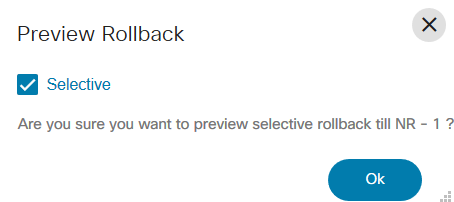
- Marque a caixa de seleção de uma reversão e clique em Visualizar reversão. A visualização é exibida nos formatos nativo, CLI ou XML. Marque a caixa de seleção Seletivo se uma reversão de visualização seletiva for necessária.
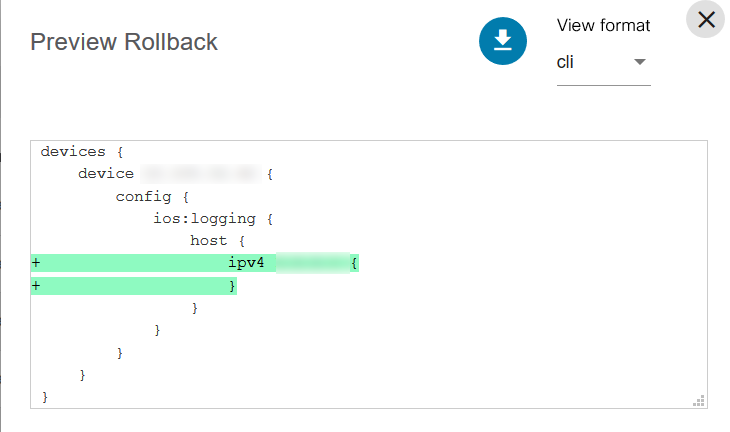
O NSO necessário pode ser selecionado na lista suspensa Selecionar NSO. Para Rollbacks, a opção Seletiva é usada para rollback apenas de um commit específico. Se a caixa de seleção Seletivo não estiver marcada, todos os commits anteriores serão revertidos.
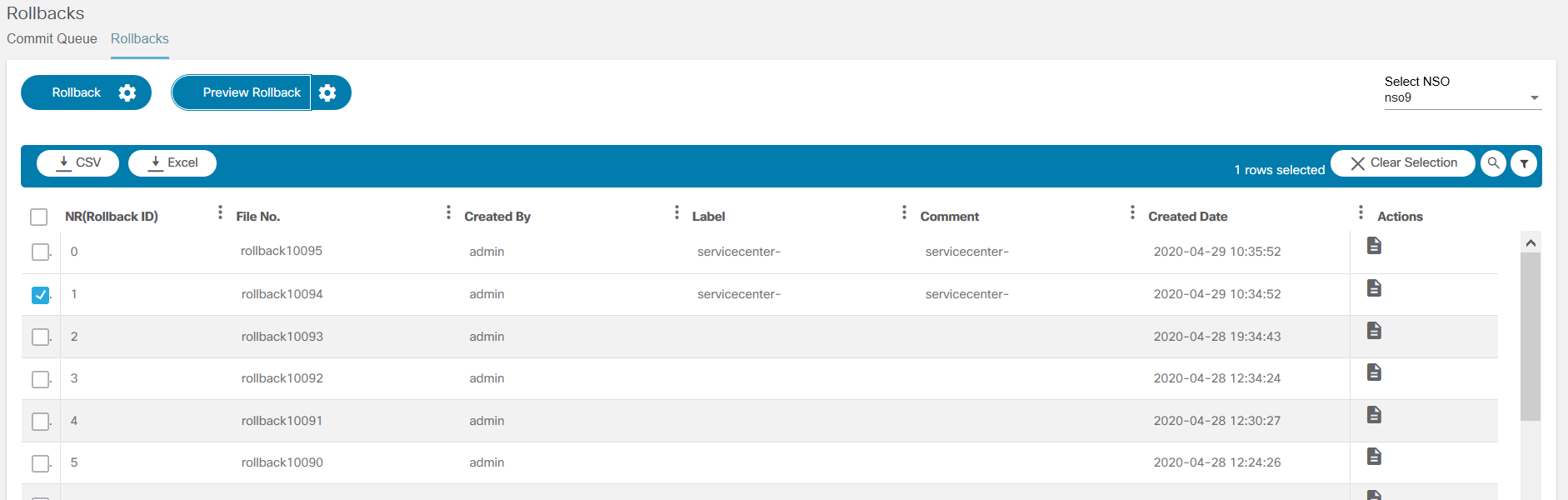
- Clique no botão Config ao lado de Rollback, selecione o rótulo e clique em Commit para iniciar a reversão. Opcionalmente, selecione o botão Config ao lado de Preview Rollback e selecione o rótulo para exibir a execução de commit -dry.
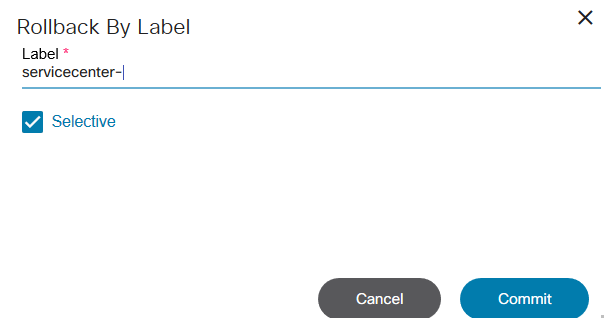
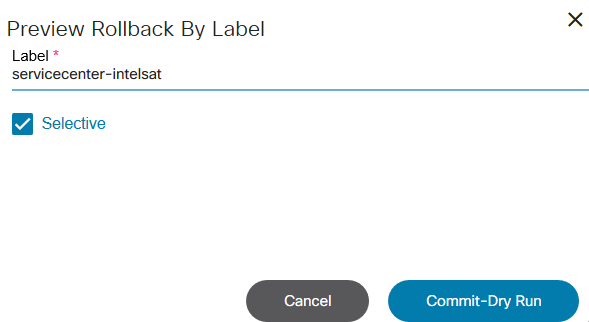
Como Trabalhar com o Aplicativo Script Runner
O aplicativo Script Runner permite aos usuários executar scripts Python e Ansible.
- Selecione o bloco Script Runner na página Home. A página Scripts é exibida. Os usuários podem adicionar um novo script e executar as seguintes ações:
- Executar: executar o script
- Exibir: consulte o script
- Editar: fazer alterações no script
- DELETE: remover o script
- Download: obter uma cópia do script

Os números abaixo correspondem aos ícones mostrados na figura acima.
| Número | Descrição |
|---|---|
| 1 | Executar o script |
| 2 | Exibir o script |
| 3 | Editar o script |
| 4 | Excluir o script |
| 5 | Faça o download do script |
A guia Executions mostra o status dos scripts.
- Clique em Add.
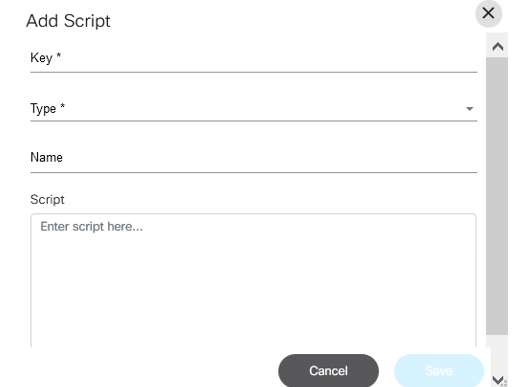
- Insira a Chave, selecione o Tipo na lista suspensa, insira o Nome e o Script.
- Click Save.
Os usuários podem ver o status na guia Execuções e verificar os logs selecionando o ícone Olho na coluna Ações.

Modelos de Elemento
O BPA suporta modelos de elementos personalizados para tarefas comuns chamadas de fluxos de trabalho. Eles podem ser acessados a partir do modelador integrado em aplicativos de fluxos de trabalho ou podem ser baixados como um pacote para o modelador externo.
Esta seção lista todos os modelos de elementos BPA suportados. Há duas categorias de modelos de elementos, como a seguir:
- Modelos baseados em tarefas de serviço
- Modelos baseados em tarefas do usuário
Os modelos baseados em tarefas de serviço estão listados abaixo.
Comparação de análise
- Propósito: Este modelo de elemento suporta a execução de um modelo de comparação de análise e é normalmente usado para gerar diferenças pré/pós
- Parâmetros:
- ID do Modelo de Análise: Identificador de modelo de análise já criado no BPA
- ID de Execução de Pré-Verificação: Identificador de execução de pré-verificação geralmente capturado durante a execução do fluxo de trabalho
- ID de execução pós-verificação: Identificador de execução de pós-verificação geralmente capturado durante a execução do fluxo de trabalho
Dif. múltipla de análise
- Propósito: Este modelo de elemento suporta a execução de vários modelos de comparação de análise e é normalmente usado para gerar diferenças pré/pós
- Parâmetros:
- Carga útil: Carga a ser transmitida para execução de vários modelos de comparação de análise
- Exemplo de payload:
{ "deviceList":[ { "deviceName":"iosxr1", "templateId":"migration-template", "variablesMap":{ "port_type":"TenGigE", "port_number":"0/2" } } ] }
Criar execução seca de confirmação de serviço
- Propósito: Este modelo de elemento oferece suporte à execução da saída de execução a seco de commit para uma instância de serviço NSO
- Parâmetros:
- Carga útil: Carga a ser passada para executar a execução seca de confirmação para uma Instância do Serviço NSO
- Exemplo de payload:
{ "create":[ { "prefix-set-service:prefix-set-service":[ { "name":"pre-test", "prefix-set":[ ] } ] } ], "delete":[ ] }
Criar instância de serviço
- Propósito: Este modelo de elemento suporta a confirmação de uma instância de serviço no NSO
- Parâmetros:
- Carga útil: Carga a ser passada para executar a confirmação de uma instância de serviço NSO
- Exemplo de payload:
{ "create":[ { "prefix-set-service:prefix-set-service":[ { "name":"pre-test", "prefix-set":[ ] } ] } ], "delete":[ ] }
Executar modelo
- Propósito: Este modelo de elemento executa os Modelos de Processo com carga útil completa
- Parâmetros:
- Nome de dispositivo: Nomear o dispositivo
- ID do modelo: ID do modelo de processo criado no BPA
Executar modelo de comando
- Propósito: Este modelo de elemento executa os Modelos de Processo com carga útil completa
- Parâmetros:
- Carga útil: Carga a ser passada durante a execução do Modelo de Comando
- Exemplo de payload:
{ "deviceName":"11.1.1.1", "templateId":"test2735", "commandList":[ { "command":"show version", "isConfigMode":false, "goToStepOnPass":"", "goToStepOnFail":"", "passExpr":"", "rules":[ ] } ] }
Execução Seca GCT
- Propósito: Este modelo de elemento dá suporte a GCT Dry Run
- Parâmetros:
- Nome do modelo: Nome do modelo GCT criado
- Versão: Número de versão do modelo GCT criado
- Dispositivos: Dispositivos a utilizar para o funcionamento a seco
- Variáveis: Variáveis personalizadas, se houver
Confirmação GCT
- Propósito: Estes modelos de elemento oferecem suporte à confirmação de GCTs
- Parâmetros:
- Nome do modelo: Nome do modelo GCT criado
- Versão: Número de versão do modelo GCT criado
- Dispositivos: Dispositivos a utilizar para o funcionamento a seco
- Variáveis: Variáveis personalizadas, se houver
Criar Dispositivos
- Propósito: Este modelo de elemento é para integrar um dispositivo
- Parâmetros:
- Carga útil: Carga a ser passada durante a criação do dispositivo
- Exemplo de payload:
[ { "address":"100.1.4.5", "admin-state":"unlocked", "authgroup":"default", "description":"", "latitude":"", "longitude":"", "device-type":"netconf", "name":"3.0.1.2", "ned-id":"lsa-netconf", "port":"8080", "protocol":"" } ]
Buscar chaves de host
- Propósito: Este modelo de elemento busca chaves de host para um dispositivo
- Parâmetros:
- Nome de dispositivo: Nome do dispositivo para o qual buscar as chaves de host
Sincronização de Dispositivo de
- Propósito: Este modelo de elemento executa a operação Sincronização de Dispositivo para um dispositivo
- Parâmetros:
- Nome de dispositivo: Nome do dispositivo para o qual executar a Sincronização com NSO
Conectar-se ao dispositivo
- Propósito: Este modelo de elemento se conecta a um dispositivo específico
- Parâmetros:
- Nome de dispositivo: Nome do dispositivo para o qual executar a Sincronização com NSO
Criar grupo de dispositivos
- Propósito: Este modelo de elemento cria um grupo de dispositivos no NSO
- Parâmetros:
- Nome: Nome do grupo
- Nome de dispositivo: Nomes de dispositivos a serem adicionados
- Grupo de Dispositivos: Grupo de dispositivos ao qual os dispositivos devem ser adicionados
Enviar e-mail
- Propósito: Este modelo de elemento oferece suporte ao envio de um email
- Parâmetros:
- Receptores: ID de correio dos receptores
- Assunto: Assunto do email
- TextoEmail: Conteúdo do email
Enviar Email Avançado
- Propósito: Este modelo de elemento envia mensagens do BPA
- Parâmetros:
- Carga útil: Carga a ser passada para o envio de email do BPA
- Exemplo de payload:
{ "to": "receiver@xyz.com", "subject": "Mail Subject", "text": "Mail Text" }
Criar tíquete
- Propósito: Este modelo de elemento cria um ticket
- Parâmetros:
- Nome da instância de tíquete: Nome da instância de tíquete fornecida nas configurações do administrador do BPA
- Carga útil: Carga para atualizar a instância de tíquete
Modelo de tarefa externa
- Propósito: Este modelo de elemento evita manter conexões HTTP no mecanismo Camunda BPMN
- Parâmetros:
- Repetir: Número de vezes para repetir a solicitação HTTP
- tempo limite: Número de minutos para o tempo limite da solicitação HTTP
- URL: Solicitação de URL HTTP ou HTTPS
- Método: Método HTTP (por exemplo, GET, POST, DELETE)
- Carga útil: Carga HTTP para POST
- Cabeçalhos: Cabeçalhos de solicitação HTTP
Atualizar tíquete
- Propósito: Este modelo de elemento atualiza um tíquete
- Parâmetros:
- Nome da instância de tíquete: Nome da instância de tíquete fornecida nas configurações do administrador do BPA
- ID do tíquete: ID exclusiva do tíquete, que deve ser atualizada
- Carga útil: Carga para atualizar a instância de tíquete
Criar notificação
- Propósito: Este modelo de elemento cria uma notificação no BPA
- Parâmetros:
- Categoria: Categoria de notificação
- Severity: Informações, sucesso, erro, aviso (valor padrão das informações)
- Título: Título da notificação
- Descrição: Descrição da notificação
- Usuário: Usuário a ser autorizado para a notificação
- Grupo: Grupo a ser autorizado para a notificação
- Chave do Aplicativo: Chave de Aplicativo para a notificação
- Habilitar Chave de Notificação: Valor booliano para habilitar a mensagem de torradeira de chave de notificação
Criar Notificação Avançada
- Propósito: Este modelo de elemento cria uma notificação no BPA passando a carga útil
- Parâmetros:
- Carga útil: Carga a ser passada para a criação da notificação
[ { "category":"nso.device.added", "severity":"error", "user":"admin", "payload":{ "title":"New device added", "description":"10.1.1.1 managed successfully at NSO1" }, "_options":{ "toaster":true } } ]
- Carga útil: Carga a ser passada para a criação da notificação
Os modelos baseados em tarefas do usuário estão listados abaixo:
Tarefa do Construtor de Formulários
- Descrição: Tarefa do usuário para exibir o tempo de execução do formulário
- Tipo de componente: Componente de formulário de tempo de execução
- Parâmetros de entrada:
- Nome do formulário de serviço
- Botões de formulário
Exibir Tarefa Confirmar Execução Seca
- Descrição: Tarefa do usuário para exibir saída de execução a seco de confirmação
- Tipo de componente: Confirmar componente de simulação
- Parâmetros de entrada:
- Botões de formulário
- Carga útil
Tarefa de Modelo de Comando
- Descrição: Tarefa do usuário para exibir a execução do modelo de comando
- Tipo de componente: Componente de exibição de saída
- Parâmetros de entrada:
- Botões de formulário
- ID da saída de execução
Exibir Tarefa de Comparação
- Descrição: Tarefa do usuário para exibir a execução de comparação
- Tipo de componente: Componente de visualização de comparação
- Parâmetros de entrada:
- ID de comparação
- Botões de formulário
Tarefa de Upgrade do SO - Descrição: Tarefa do usuário usada para executar a operação de Atualização do SO - Tipo de Componente: Componente de diálogo de atualização de SO - Parâmetros de Entrada: - Botões de formulário - Carga
Tarefa Detalhes do Dispositivo de Atualização do Sistema Operacional
- Descrição: Tarefa do usuário usada para mostrar os detalhes do dispositivo de Atualização do SO
- Tipo de componente: Componente de detalhes do dispositivo de atualização do SO
- Parâmetros de entrada:
- ID de Entrada do Fluxo de Trabalho
- Botões de formulário
Melhorias no desempenho da interface do usuário
Para melhorar o desempenho da IU, os dados nas grades exibem uma semana de dados com base nas datas criadas e modificadas por padrão. Se os usuários desejarem buscar dados mais antigos, poderão alterar os campos De Date e Até Date.
Os filtros de data são implementados nos seguintes aplicativos.
- Construtor de Formulários
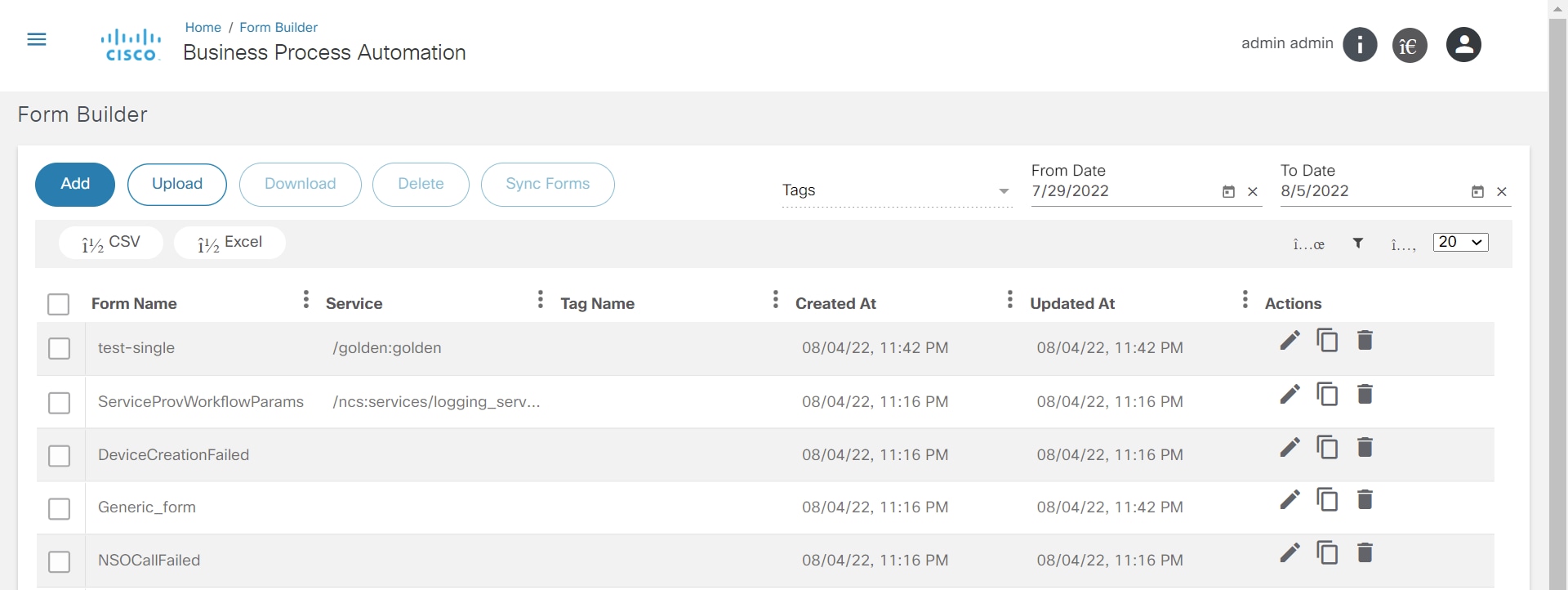
- Atualização do SO
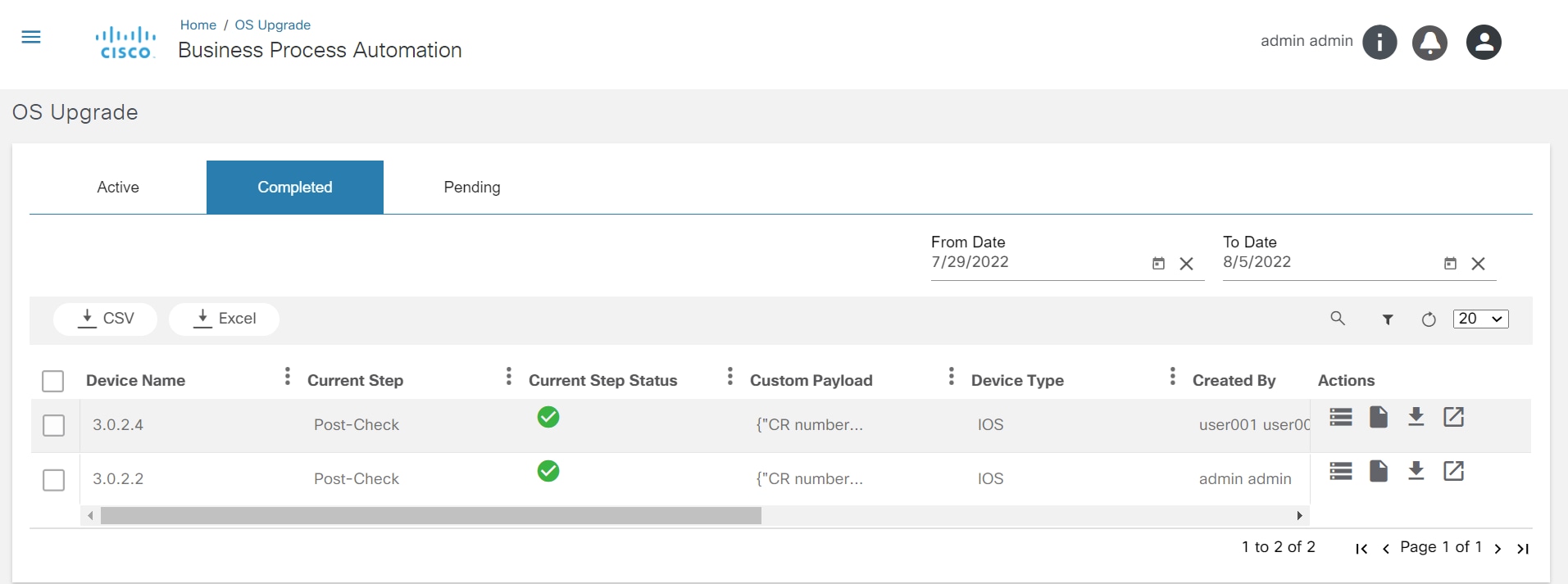
- Modelos de processo
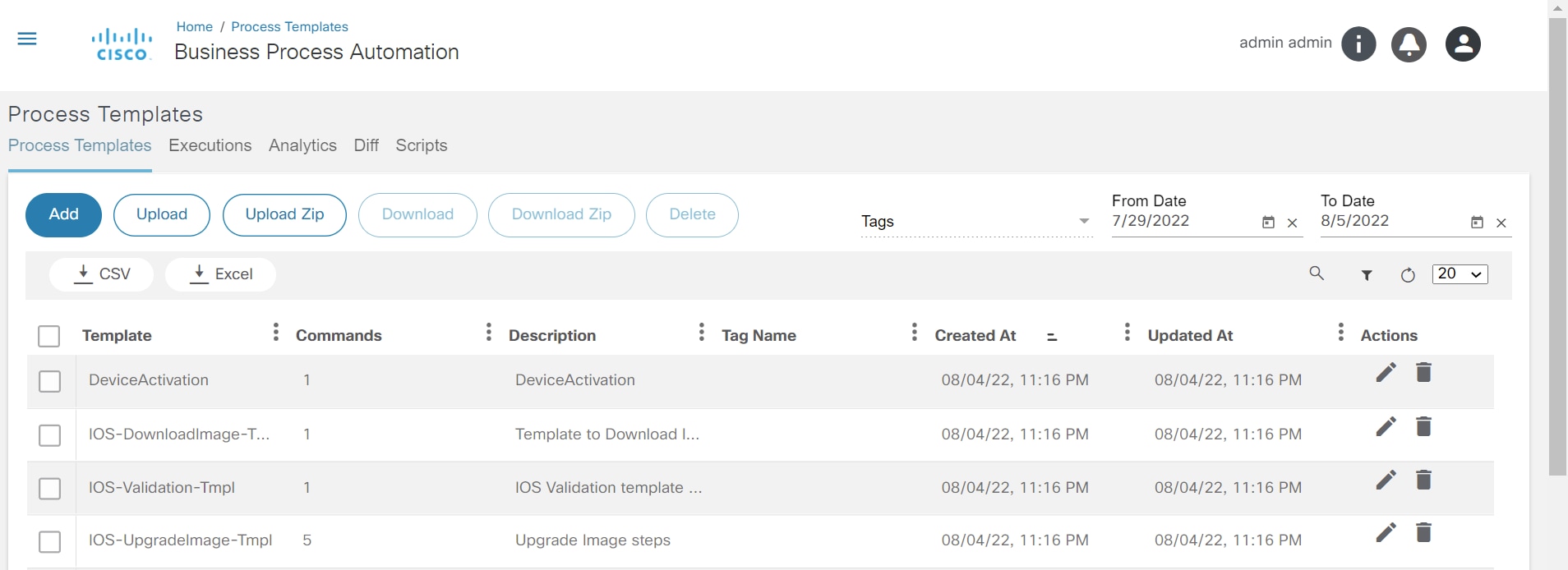
- GCT
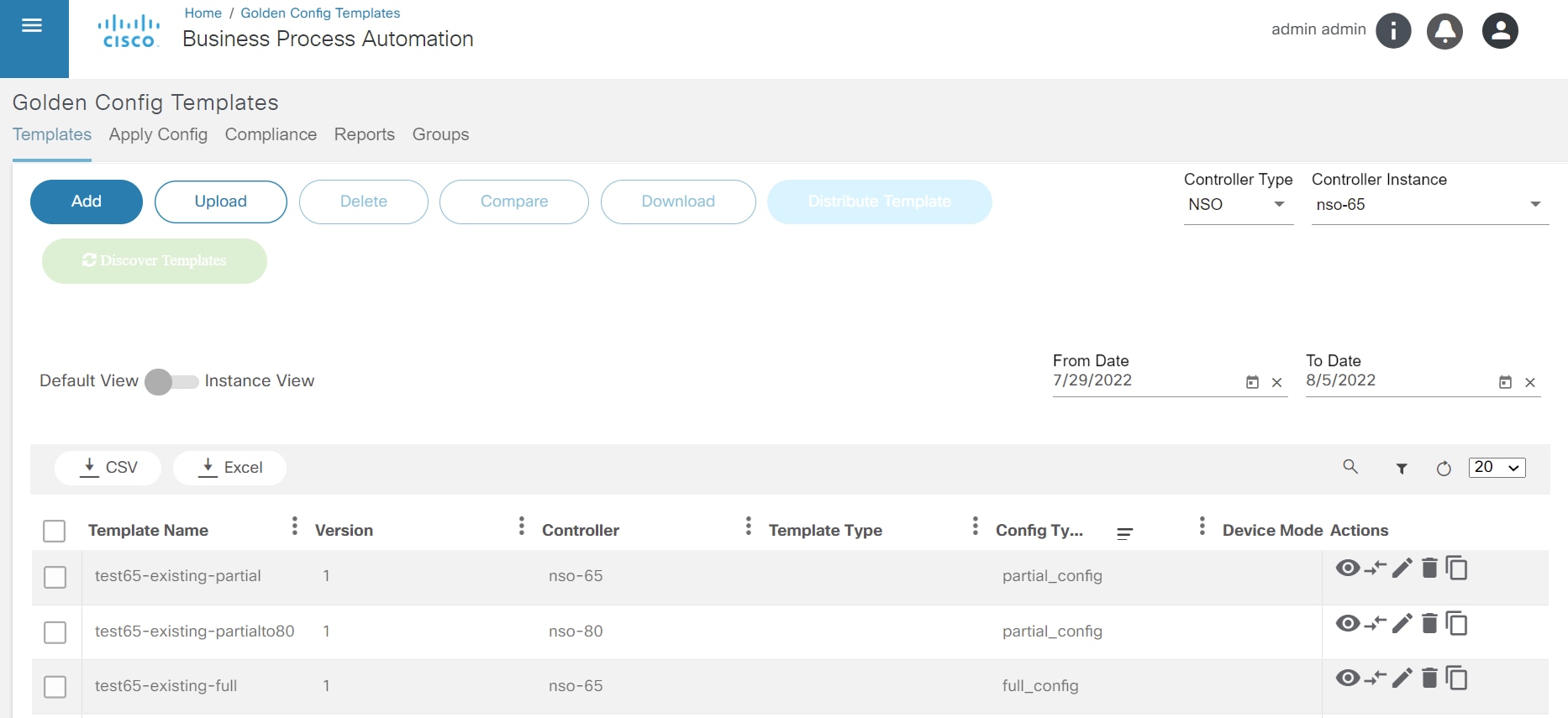
- Ativação do dispositivo
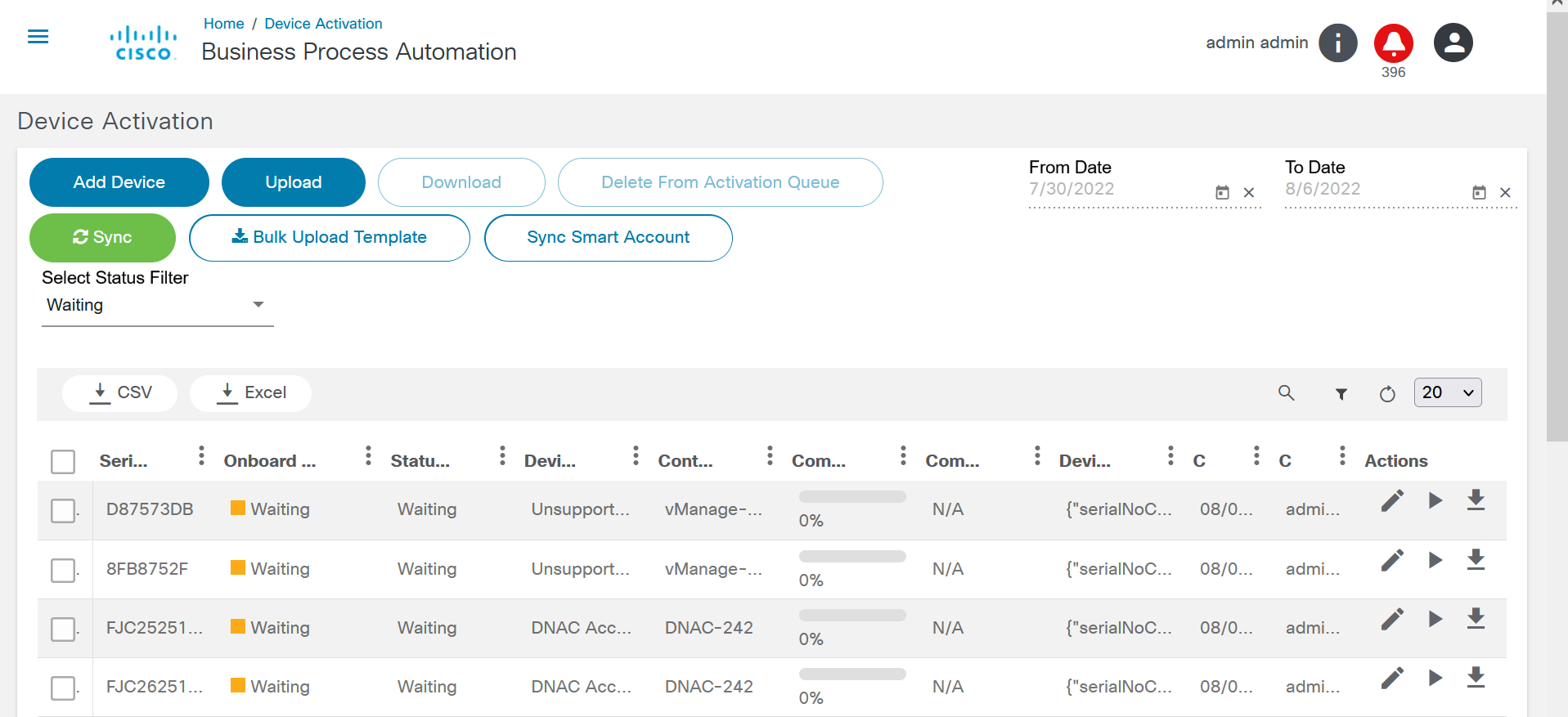
- Catálogo de serviços
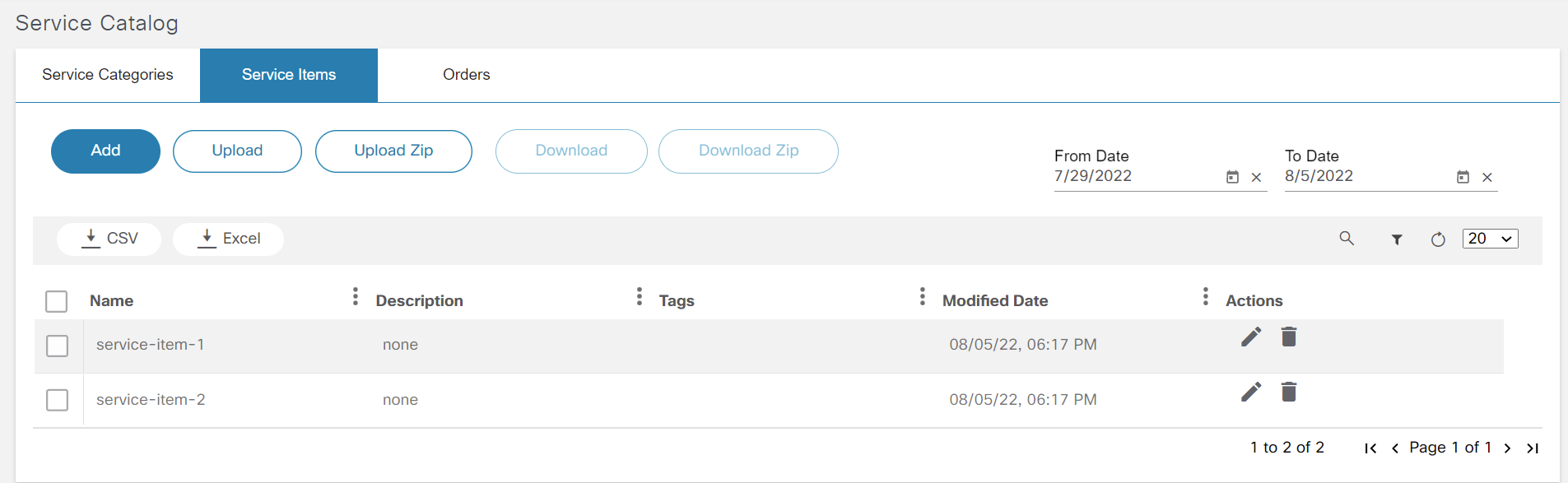
- Pré-Pós
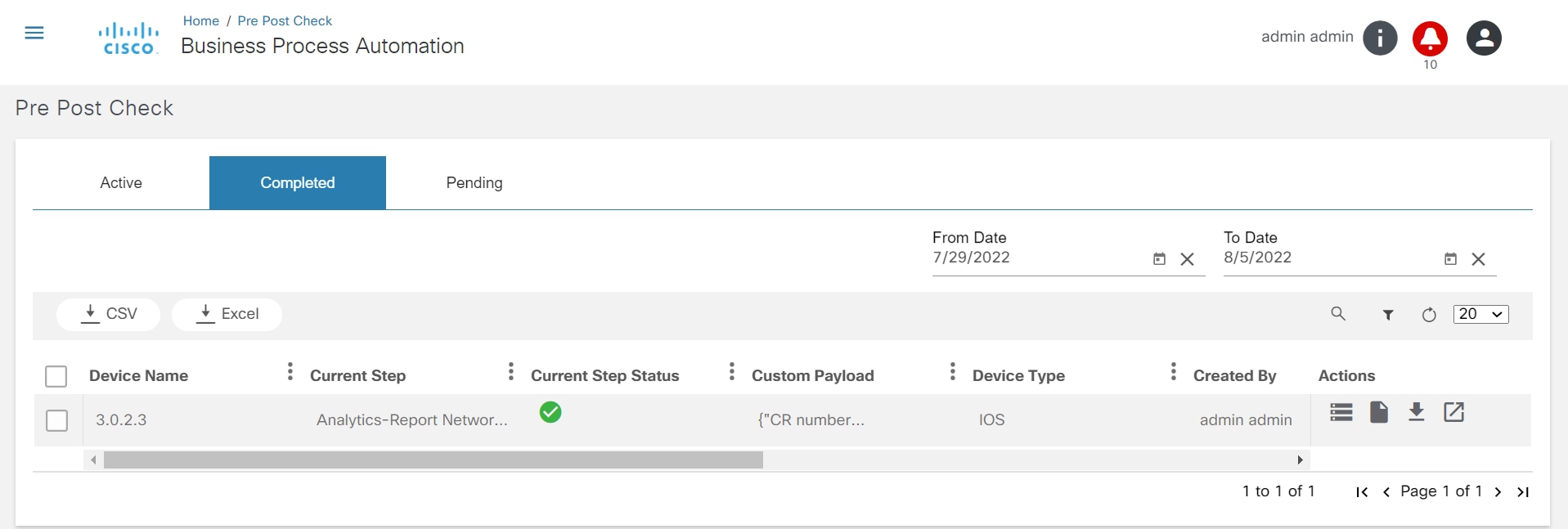
- Relatórios
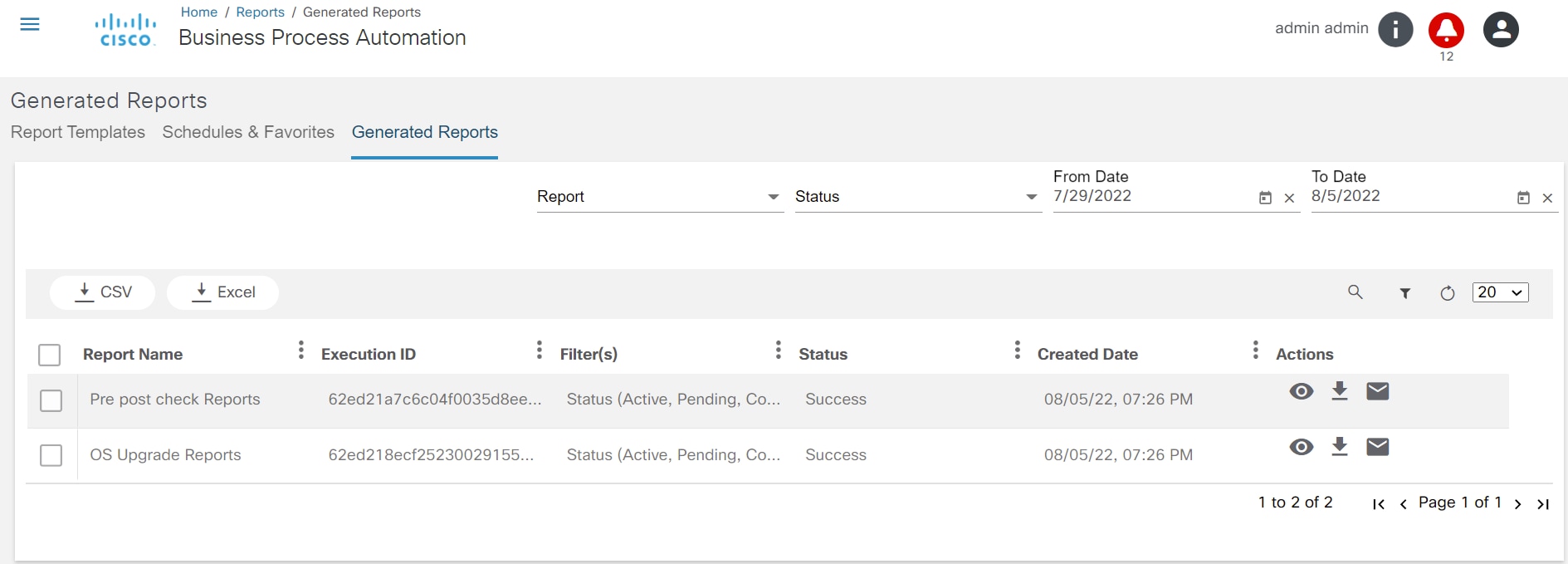
- Executor de script
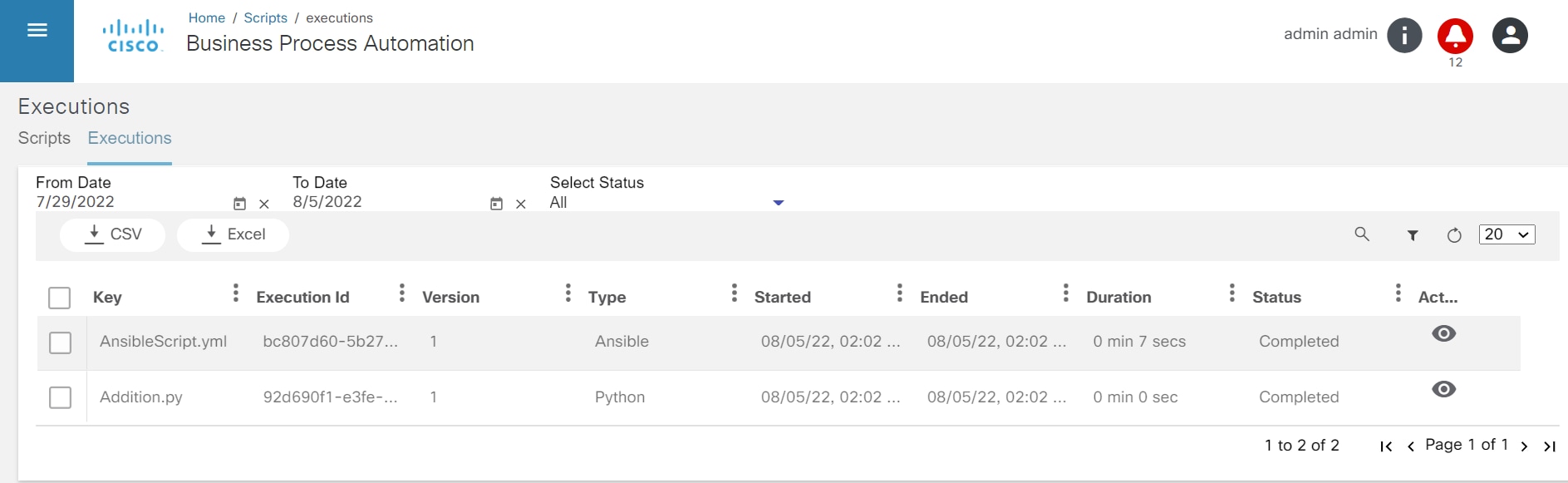
Filtros Persistentes Aplicados ao Fluxo de Trabalho e ao Catálogo de Serviços
Se um usuário navegar para diferentes guias ou sites após executar um filtro específico no Workflow ou no Catálogo de Serviços, o filtro persistirá até que o usuário efetue logout da sessão.
As ações a seguir podem ser aplicadas aos filtros persistentes nos Catálogos de Fluxo de Trabalho e de Serviço:
- Busca
- Filtros de data De e Até
- Filtro de tabela
- Classificação de campo de coluna
- Paginação
Fluxos de trabalho
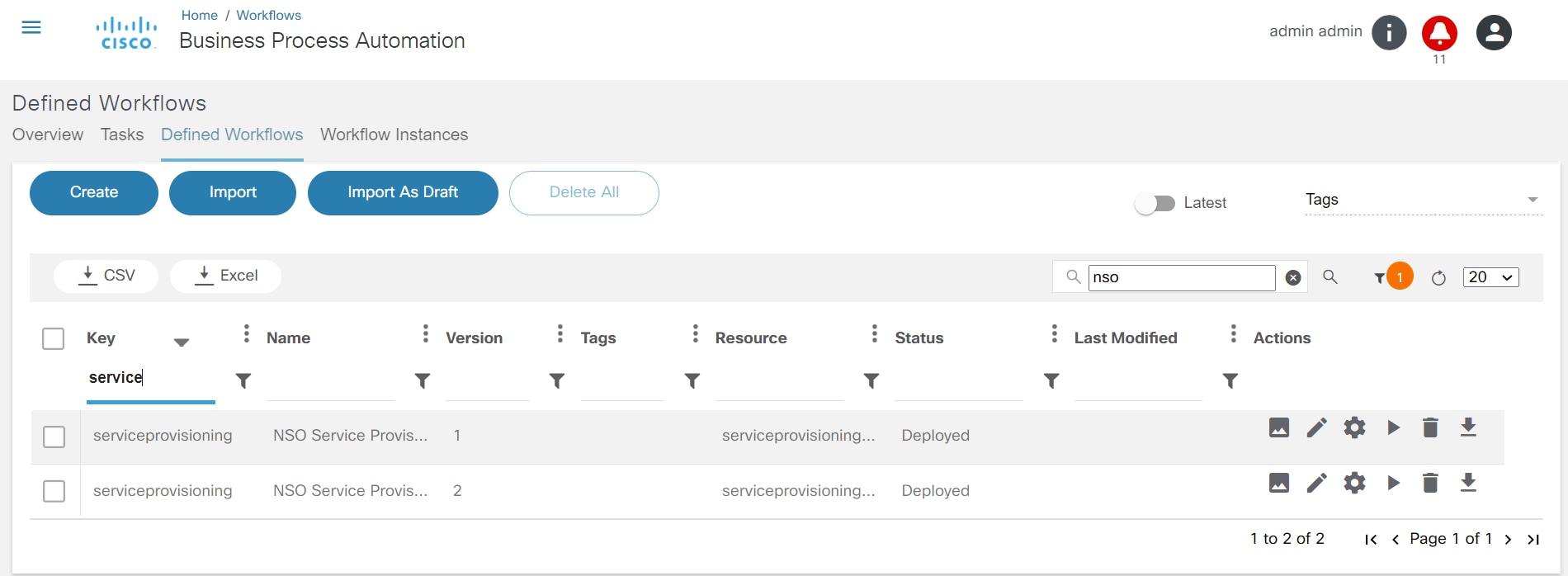
Guias: Tarefas, Fluxos de Trabalho Definidos, Instâncias de Fluxo de Trabalho
- Filtro de Pesquisa e Tabela
- Classificação de campo de coluna
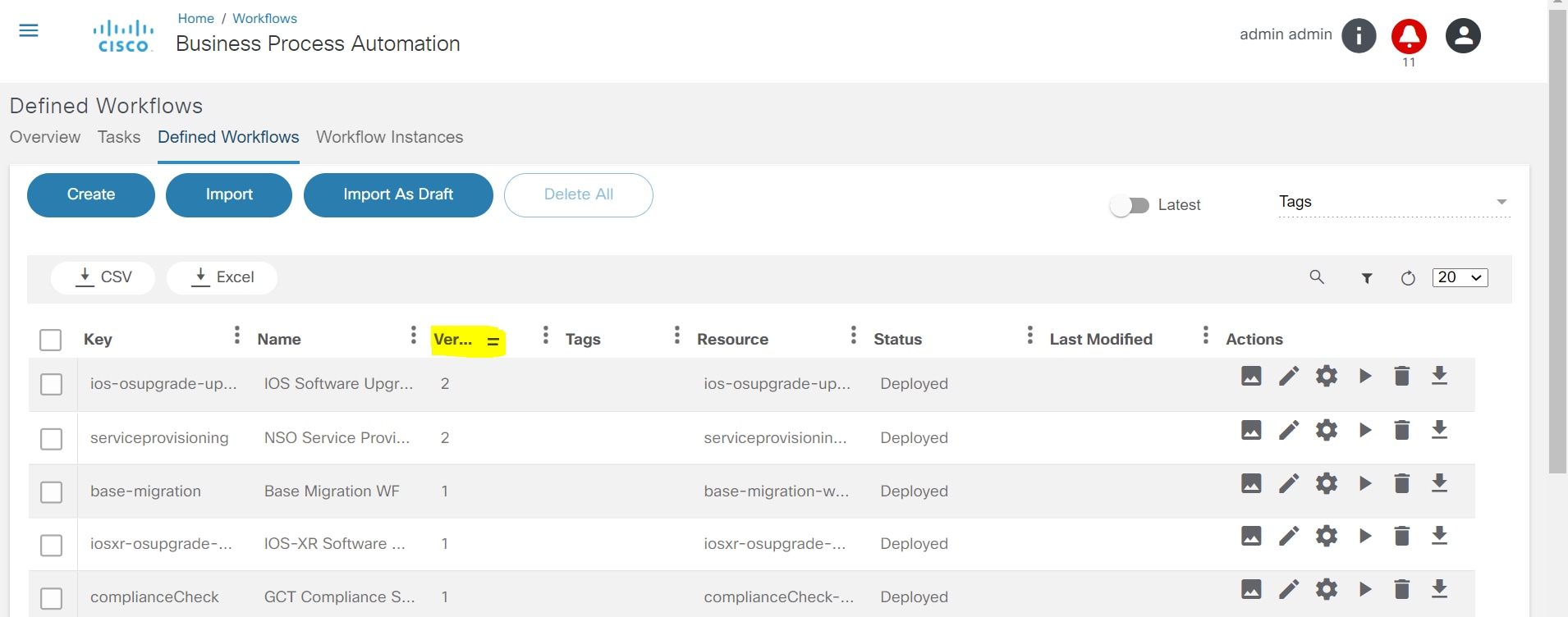
- Filtro de data De e Até e paginação
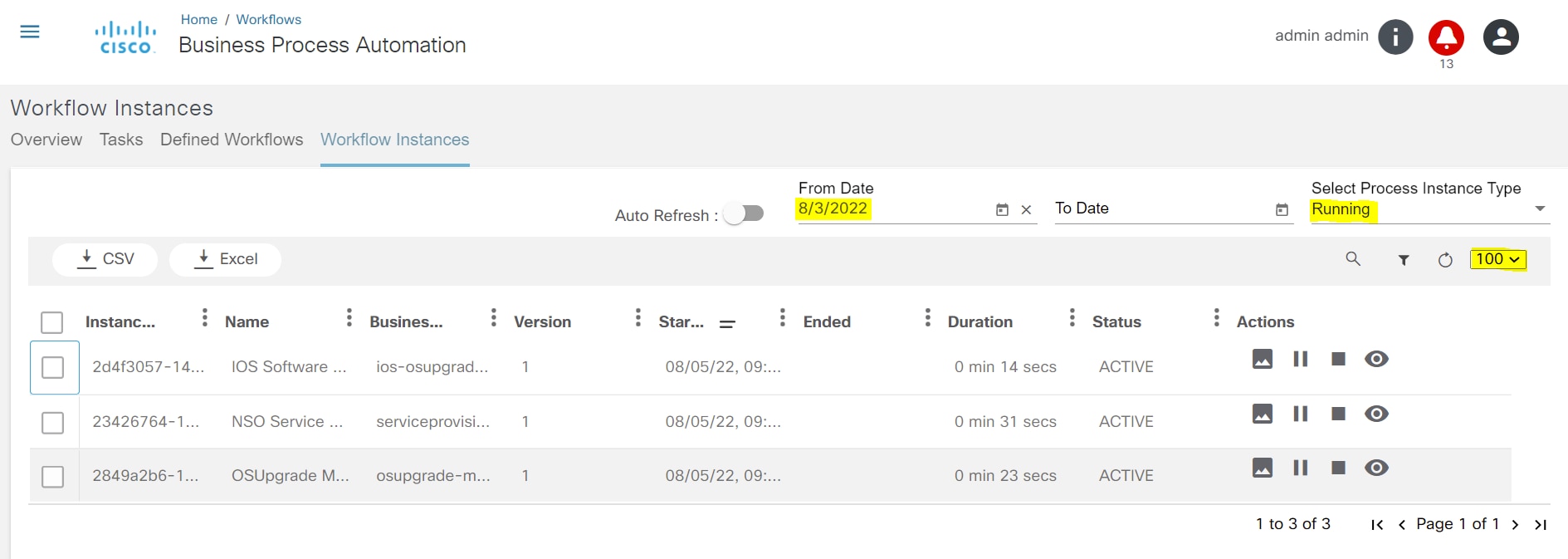
Catálogo de serviços
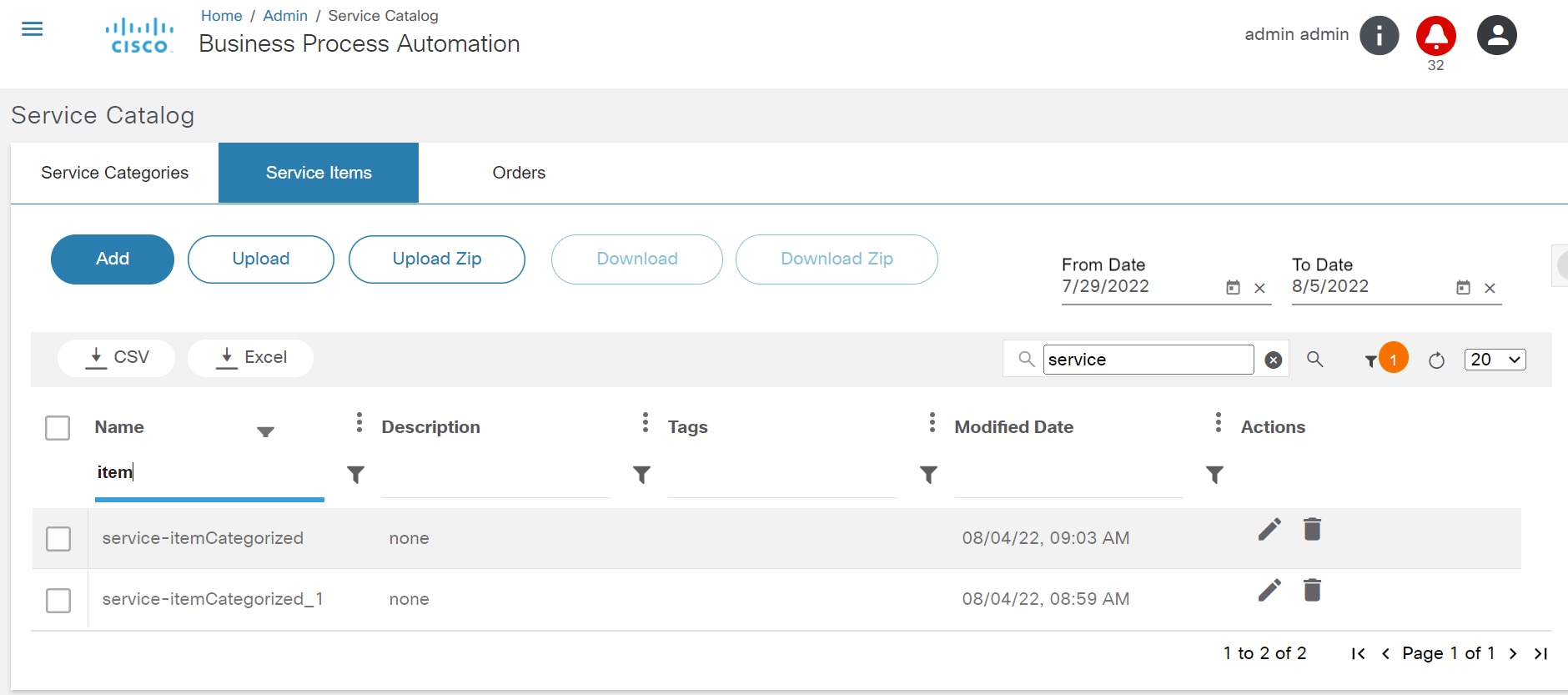
Guias: Serviços, Serviços ativos, Histórico do pedido
As ações a seguir aplicaram filtros persistentes no catálogo de serviços.
- Busca
- Filtro de data De e Até
- Filtro de tabela
- Classificação de campo de coluna
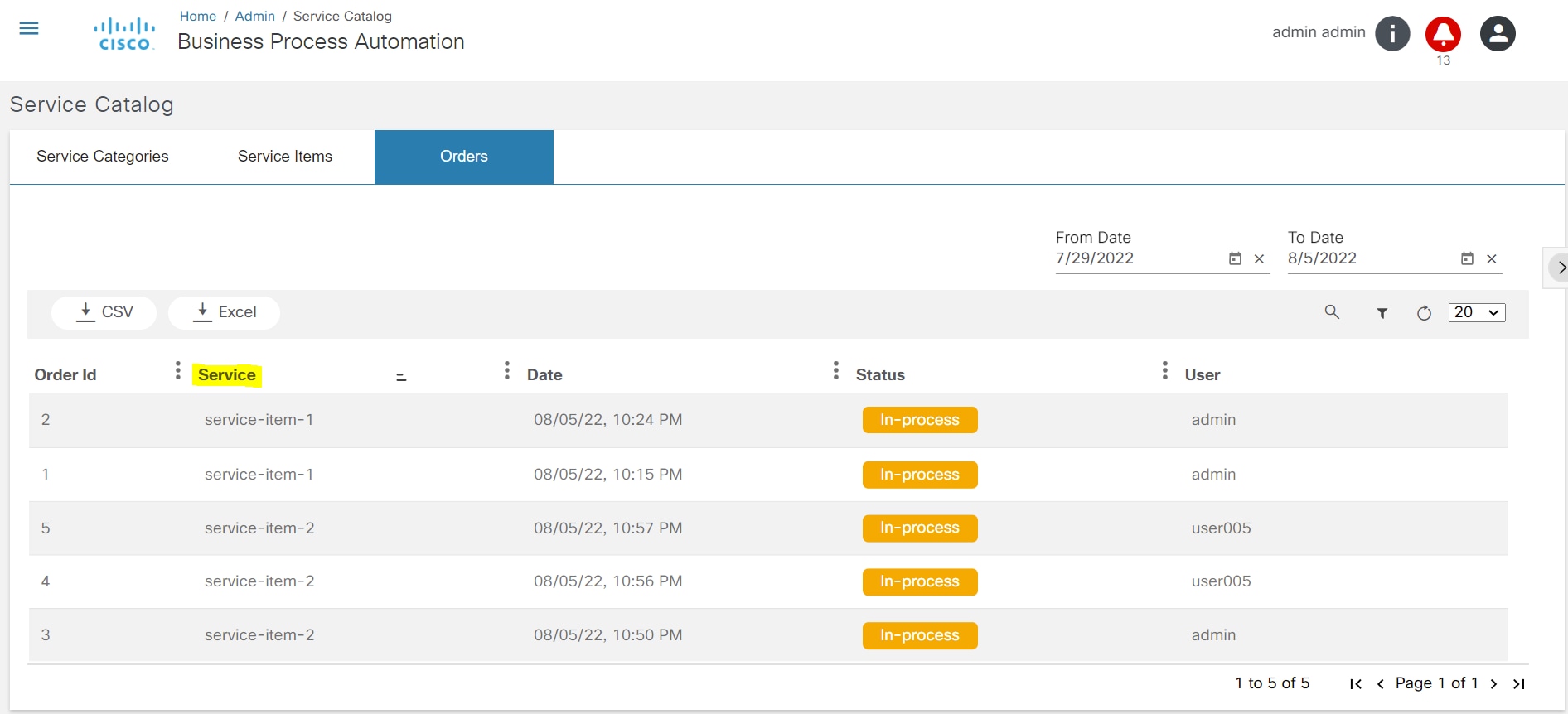
- Paginação
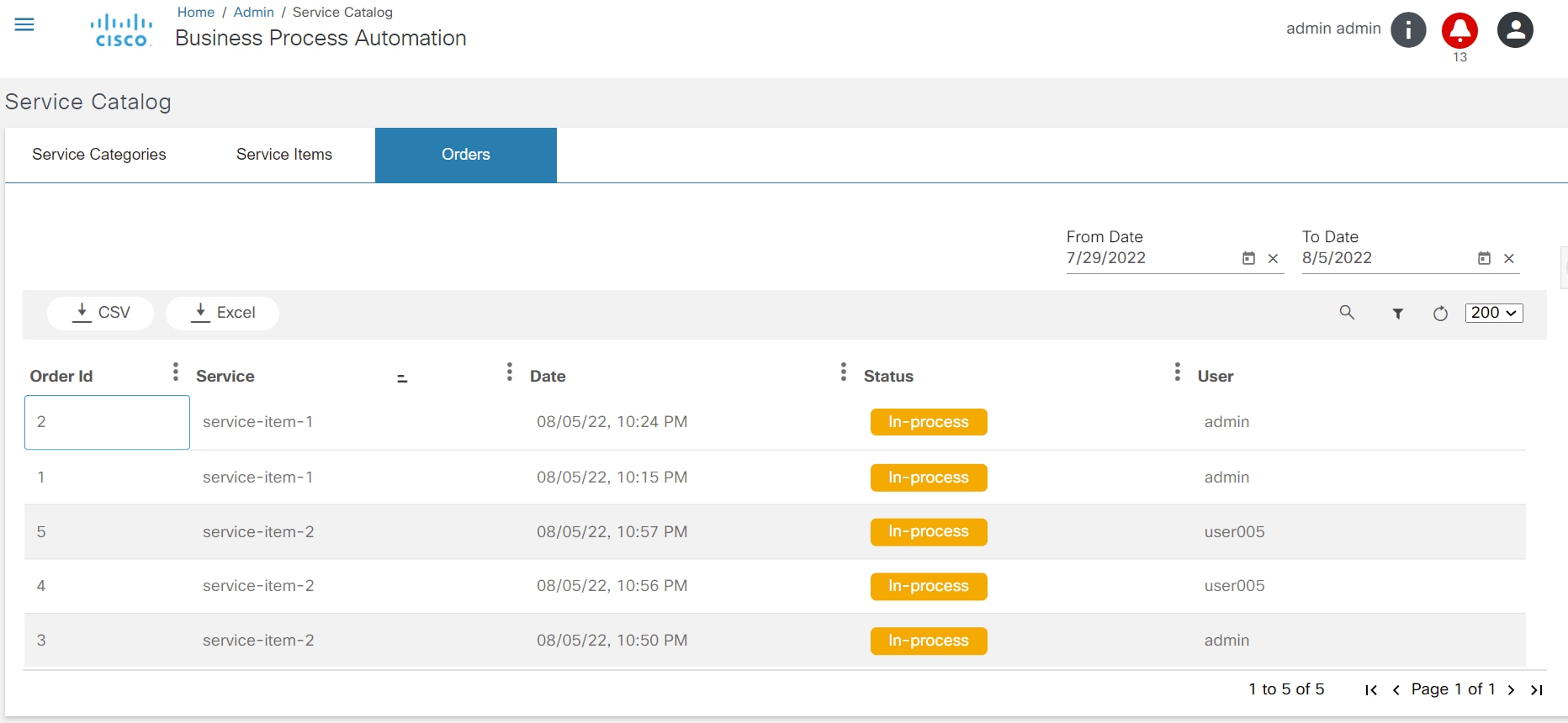
- Filtro de Pesquisa e Tabela
Trabalhando com o Agendador
Guia Agendamentos
A guia Agendamentos lista todos os agendamentos tratados pelo aplicativo e inclui uma opção para filtrar com base no intervalo de tempo. Por padrão, os agendamentos das duas últimas semanas são exibidos.
O usuário também pode adicionar, editar, excluir, importar e exportar agendamentos.
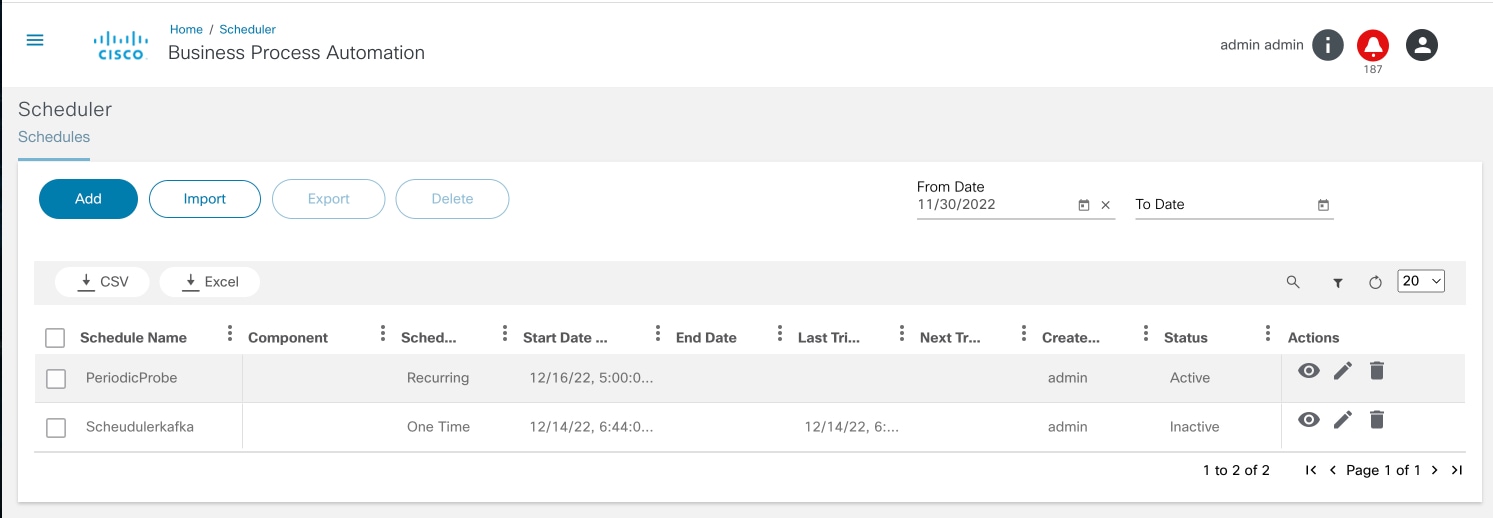
Os usuários também têm a opção de exibir todos os acionadores que ocorreram até a data, para cada um dos agendamentos.
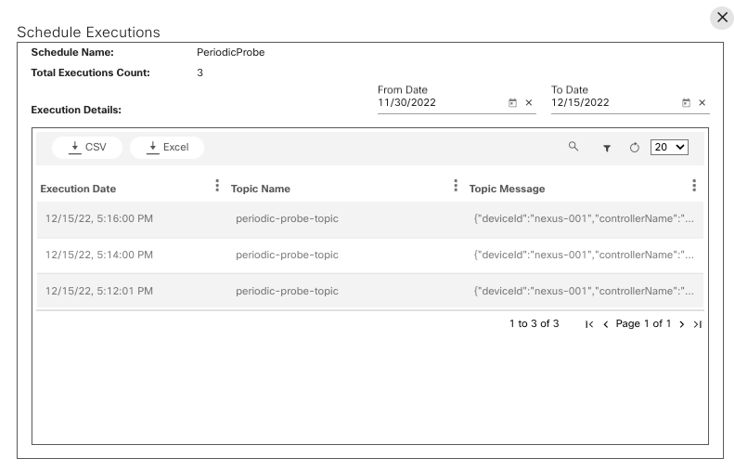
Adição e edição de agendamentos
A página Adicionar e editar agendamento tem os seguintes campos:
- Nome do Agendamento: Nome da programação; deve ser exclusivo.
- Tipo de disparador: Para esta versão, somente os disparadores baseados em mensagens do Kafka são suportados.
- Descrição: Descrição opcional do agendamento
- Alternar para habilitar ou desabilitar a agenda.
- Details Section:
- Nome do tópico: o nome do tópico Kafka para o qual as mensagens de disparo de agendamento devem ser publicadas.
- Mensagem do tópico: A mensagem JSON que deve ser publicada no tópico Kafka
- Detalhes da agenda: A interface do usuário do componente agendador comum, que inclui um calendário para selecionar a data/hora de início do agendamento.
- Seção Agendar Recorrência: Uma seção opcional para selecionar recorrência através de campos de interface do usuário ou para fornecer um padrão cron.
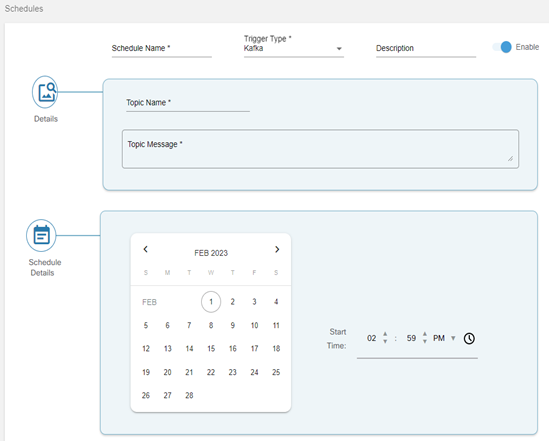
Troubleshooting
Acesso ao painel ELK Kibana
Para abrir o painel ELK Kibana:
- Inicie a interface da Web do Kibana apontando o navegador para a porta 5601 (por exemplo, http://localhost:5601).
- Substitua localhost pelo nome do endereço IP do host Kibana/servidor BPA.
- Faça login com as credenciais da conta ELK/ Kibana. O foco é dirigido para Kibana.
- Faça login com o superusuário Elastic (por exemplo, admin).
- Redefina a senha se não for fornecida ao criar o cluster.
- Digite "admin" no campo username.
- Digite a senha.
- Clique em Sign in. Os usuários são redirecionados para a página inicial do ELK.
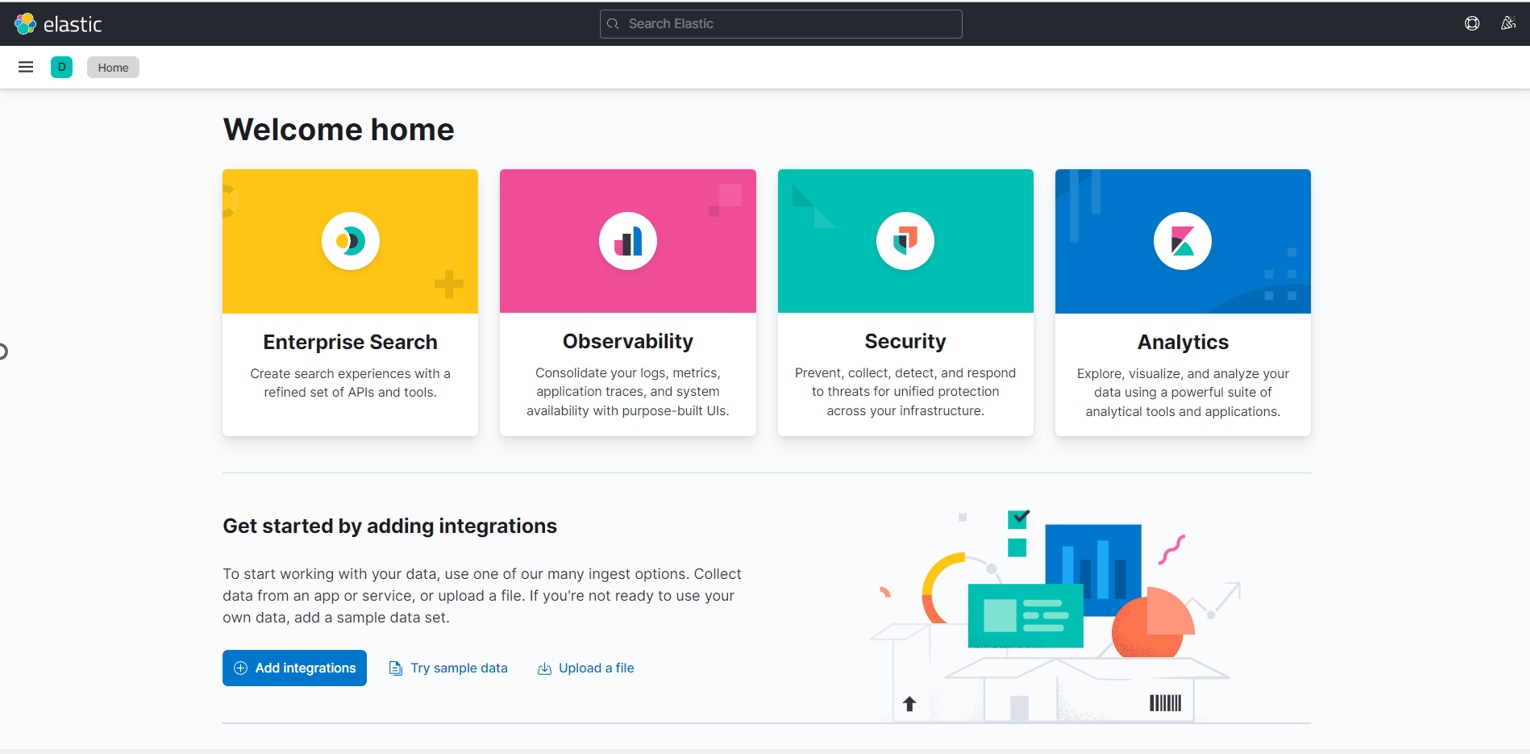
Para alterar o número padrão de linhas exibidas no painel (até 10.000):
- Abra o menu principal e selecione Gerenciamento de pilha > Configurações avançadas.

- Role ou procure a configuração Número de linhas.
- Altere o número de linhas a serem exibidas e clique em Save changes.
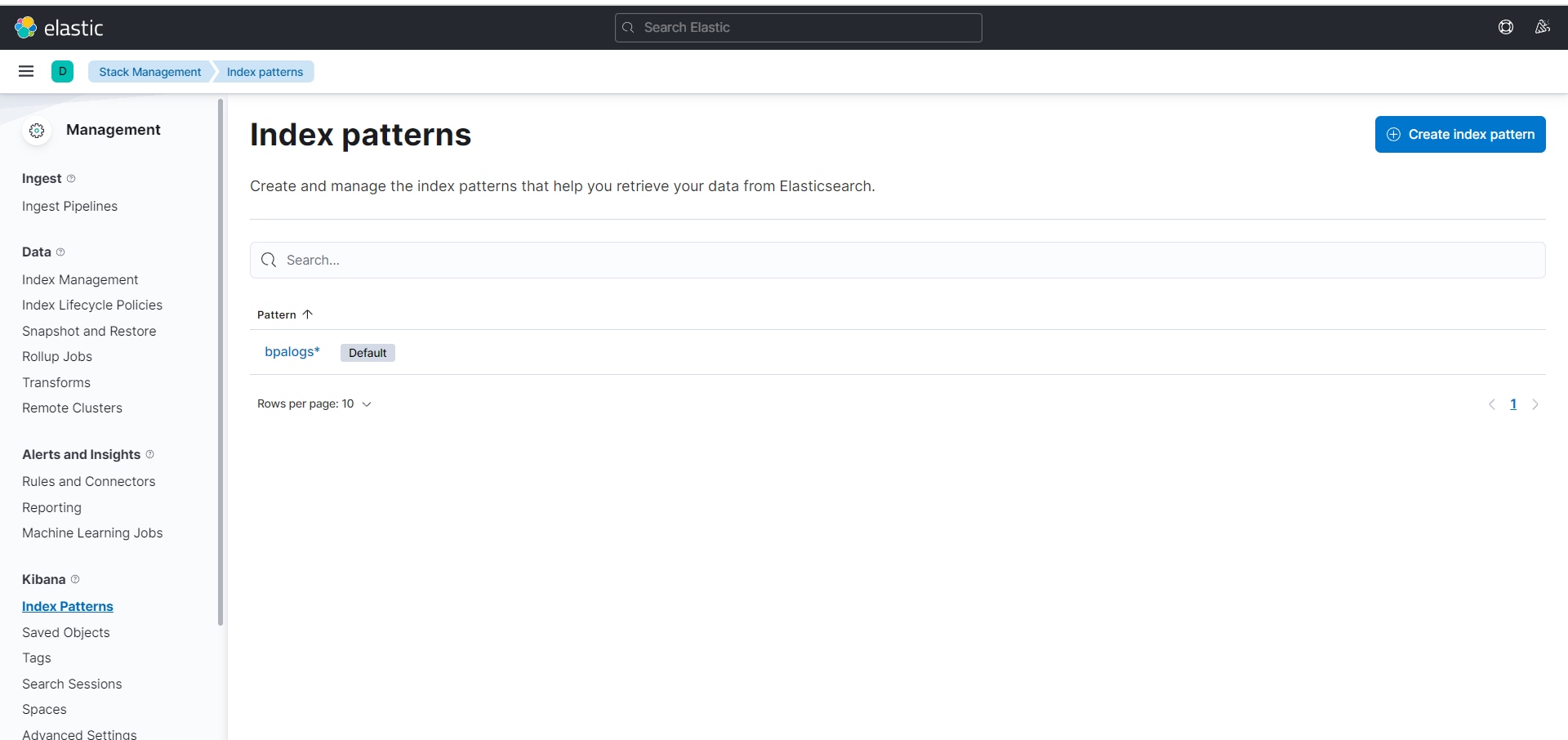
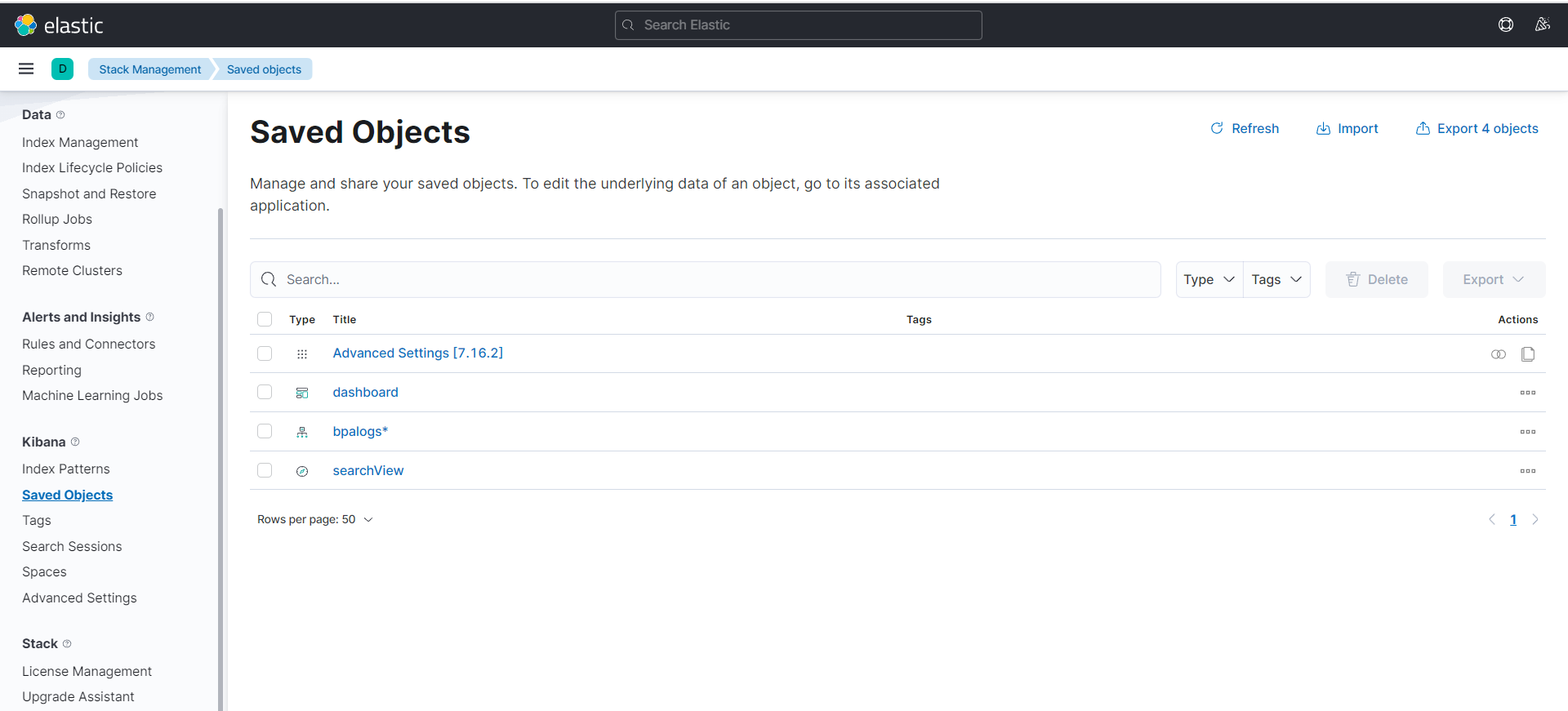
Aplicando filtros Kibana Search e Kibana
Descoberta Kibana
Ao conectar-se ao Kibana, os usuários são redirecionados para a página Descobrir. Esta página exibe todos os logs mais recentes da pilha ELK. Os usuários podem filtrar os logs para localizar mensagens de log específicas com base em Consultas de pesquisa e restringir os resultados da pesquisa a um intervalo de tempo específico com o Filtro de tempo.
O Kibana Discover inclui o seguinte:
- Barra de pesquisa: diretamente no menu principal de navegação, usada para pesquisar campos específicos ou mensagens inteiras
- Filtro de Tempo: Superior direito (ícone do relógio), usado para filtrar logs com base em vários intervalos de tempo relativos e absolutos
- Seletor de campo: à esquerda, abaixo da barra de pesquisa usada para selecionar quais campos modificar e exibir na Exibição de log
- Histograma de Data: Gráfico de barras sob a barra de pesquisa, mostrando a contagem de todos os logs e em relação ao tempo (eixo x) com base no filtro de pesquisa e tempo; Os usuários podem clicar em barras ou clicar e arrastar para restringir o filtro de tempo
- Exibição de log: inferior direito, usado para exibir mensagens de log individuais e exibir dados de log filtrados por campos; Se nenhum campo for selecionado, mensagens de log inteiras serão exibidas
Filtragem Kibana
Para ajudar os usuários nas pesquisas, Kibana inclui uma caixa de diálogo de filtragem que fornece uma filtragem simples dos dados exibidos na visualização principal.
Para usar a caixa de diálogo, clique em Adicionar um filtro + na caixa de pesquisa e experimente as condições. Os filtros podem ser fixados à página Descobrir, nomeados usando rótulos personalizados, ativados ou desativados e invertidos.
Kibana Querying Language (KQL) e Lucene
Em versões anteriores, a única maneira de consultar Kibana era usando a sintaxe Lucene. Com a versão 6.2, Kuery, ou como é chamado agora KQL, pode ser usado para melhorar a experiência de pesquisa.
Desde a versão 7.0, o KQL é o idioma padrão para consultas no Kibana, mas os usuários podem reverter para o Lucene.
Pesquisas Kibana
Pesquisando Elasticprocure uma mensagem ou strings de log específicas dentro dessas mensagens é a base do Kibana. Em versões recentes, foram aplicadas melhorias e alterações na forma como a pesquisa é feita.
Por padrão, os usuários agora usam uma nova linguagem de consulta chamada KQL (Kibana Querying Language) para pesquisar seus dados. Usuários acostumados com o método anterior - usando Lucene - podem optar por fazê-lo também.
A consulta Kibana é uma arte em si, e existem vários métodos que os usuários podem usar para realizar pesquisas em seus dados. Aqui estão alguns dos tipos de pesquisa mais comuns:
Pesquisa de Texto Livre
- A pesquisa de texto livre funciona em todos os campos, incluindo o campo de origem, que inclui todos os outros campos. Se nenhum campo específico for indicado na pesquisa, ela será feita em todos os campos que estão sendo analisados.
- No campo de pesquisa na parte superior da página Descobrir, execute essas pesquisas e examine os resultados (defina o parâmetro de tempo na parte superior direita do painel para o mês passado para capturar mais dados):
- categoria
- Categoria
- categ
- cat*
- categ?ry
- “categoria”
- categoria/saúde
- "categoria/saúde"
- Cromo
- Acorde*
- Dicas para pesquisa de texto livre:
- Não diferencia maiúsculas de minúsculas: As pesquisas de texto não diferenciam maiúsculas de minúsculas. Colocar o texto entre aspas duplas ("") retorna uma correspondência exata (por exemplo, [categoria/integridade] e ["categoria/integridade"] retorna resultados diferentes).
- Símbolos curinga e Pesquisar pesquisas curinga Kibana: Os usuários podem digitar [*] para indicar qualquer número de caracteres ou [?] para indicar apenas um caractere.
Pesquisas em nível de campo
- As consultas em nível de campo com o seguinte formato são usadas para localizar dados dentro de campos específicos: <nome_do_campo>:pesquisar
- Execute as seguintes pesquisas para exibir o resultado (algumas propositalmente não retornam resultados):
- nome:cromo
- nome:Chrome
- nome:Chr*
- resposta:200
- bytes:65
- bytes:[65 A *]
- bytes:[65 A 99]
- bytes:{65 A 99}
- _exists_:name
- Dicas para pesquisas em nível de campo
- Dependência de tipo de campo As pesquisas em nível de campo dependem do tipo de campo. (Para usuários do Logz.io por padrão, nenhum dos campos é analisado, o que indica que as pesquisas no Logz.io diferenciam maiúsculas de minúsculas (ao contrário da pesquisa de texto livre) e não podem usar pesquisas com caracteres curinga (novamente, ao contrário da pesquisa de texto livre). O motivo para salvar todos os campos como "não analisados" é economizar espaço no índice, uma vez que os dados são duplicados em um campo analisado chamado *_origem*
- revisãoPesquisando um intervalo Os usuários podem pesquisar um intervalo dentro de um campo usando colchetes. [ ] indicar que os resultados são inclusivos. { } indica que os resultados são exclusivos.
- _exists_ O uso do prefixo _exists_ para um campo pesquisa os documentos para ver se o campo existe.
- Capitalização e intervalos Ao usar um intervalo, um formato muito estrito é seguido e letras maiúsculas são usadas para especificar o intervalo.
Instruções Lógicas
- As instruções lógicas em pesquisas são usadas das seguintes maneiras:
- EUA E Firefox
- EUA OU Firefox
- (EUA E Firefox) OU Windows
- -EUA
- !USA
- +EUA
- NÃO É EUA
- Dicas para Instruções Lógicas
- Os usuários devem usar o formato apropriado, como letras maiúsculas, para definir termos lógicos como E ou OU
- Os usuários podem usar parênteses para definir instruções lógicas complexas
- Os usuários podem usar -,! e NÃO para definir termos negativos
- Caracteres especiais Kibana Todos os caracteres especiais precisam ser escapados corretamente. A seguir, uma lista de todos os caracteres especiais disponíveis: + - e& ||! ( ) { } [ ] ^" ~ * ? :
Pesquisas de proximidade
- Pesquisas de proximidade é um recurso avançado do Kibana que aproveita a linguagem de consulta Lucene.
- [categovi~2] significa uma pesquisa de todos os termos que estão entre duas alterações de [categovi]. Isso significa que todas as categorias são correspondidas.
- Dicas para pesquisas de proximidade
- Pesquisas de proximidade usam muitos recursos do sistema e frequentemente acionam disjuntores internos na Elasticsearch. As pesquisas que exigem memória excessiva para serem executadas provavelmente não retornarão resultados.
- Consulte a lista a seguir de dicas e práticas recomendadas para tipos de pesquisa:
- Use pesquisas de texto livre para procurar rapidamente uma sequência de caracteres específica. Use aspas duplas ("string") para procurar uma correspondência exata (por exemplo, "USA").
- Use o símbolo curinga de asterisco para substituir qualquer número de caracteres e o símbolo curinga de ponto de interrogação para substituir apenas um caractere.
- Use o prefixo _exists_ de um campo para procurar logs que tenham esse campo (por exemplo, _exists_:response).
- Os usuários podem pesquisar um intervalo dentro de um campo (por exemplo, Usando colchetes, isso significa que os resultados são inclusivos. A utilização de chaves significa que os resultados são exclusivos).
- Ao usar instruções lógicas (por exemplo, AND, OR, TO) em uma pesquisa, use letras maiúsculas. Exemplo: resposta:[400 A 500]
- Use -,! e NÃO para definir termos negativos (por exemplo, resposta:[400 A 500] E NÃO resposta:404).
- As pesquisas de proximidade são úteis para pesquisar termos em uma proximidade de caracteres específica. Por exemplo, [categovi~2] procurará todos os termos que estejam entre duas alterações de [categovi]. As pesquisas de proximidade usam muitos recursos - use com sabedoria!
- A pesquisa de campos não analisados funciona de forma diferente da pesquisa de texto livre.
- Exemplo: Se o valor do campo for Erro - procurando o campo:*o erro não retorna a resposta correta
- Se o usuário não especificar um operador lógico, o padrão será OU.
- Exemplo: procurar Exceção de Erro executa uma pesquisa de Erro OU Exceção
- O uso de curingas à esquerda é uma consulta muito cara e deve ser evitada quando possível.
Escrevendo uma consulta no painel Kibana
Para escrever uma consulta no painel Kibana para acessar os logs de dispositivos BPA:
- Abra o menu principal e selecione Analytics > Discover. Os registros específicos do BPA são exibidos na página Discover do portal ELK.
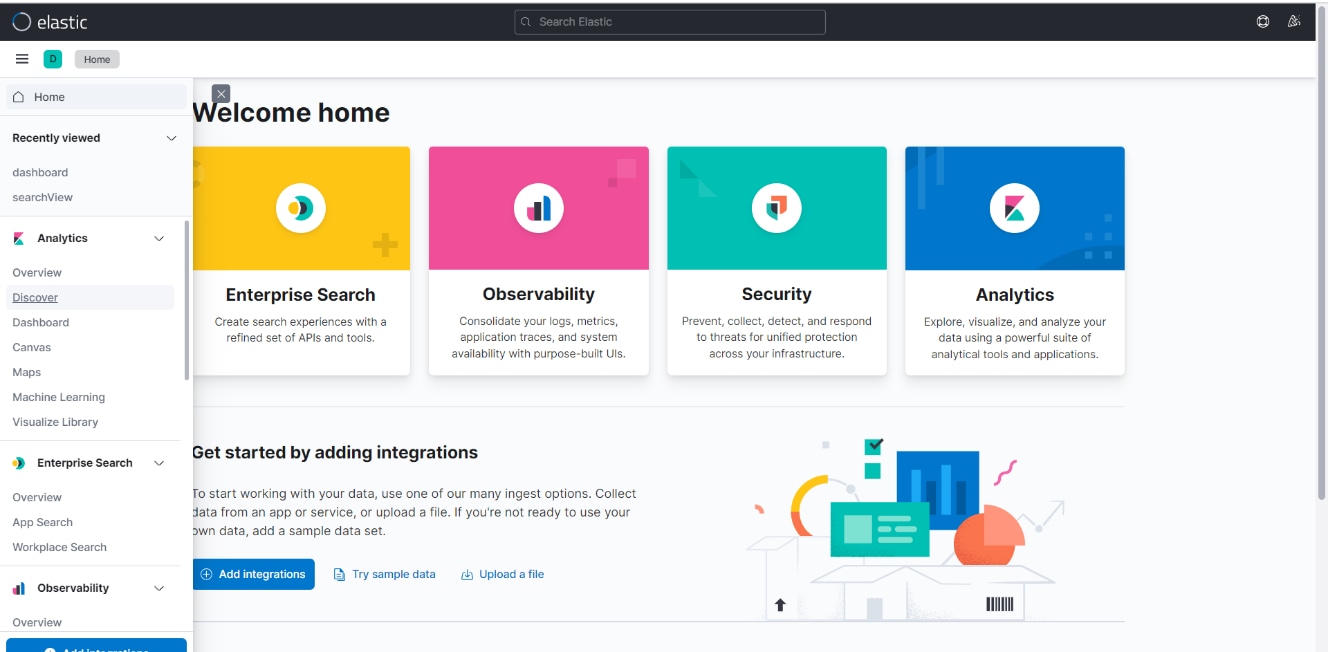
Confirme se o padrão de índice bpalogs* está selecionado da seguinte forma:
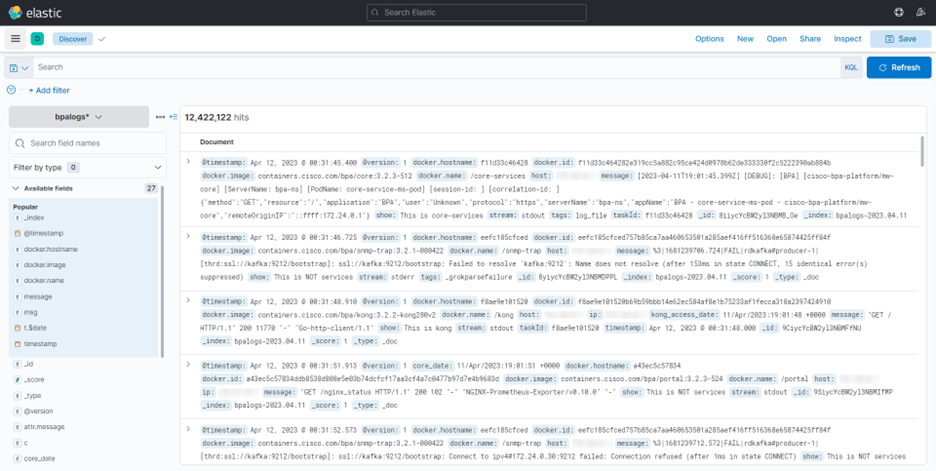
- Consulte as imagens a seguir para todas as ações do dispositivo, registros específicos do PT e do GCT.
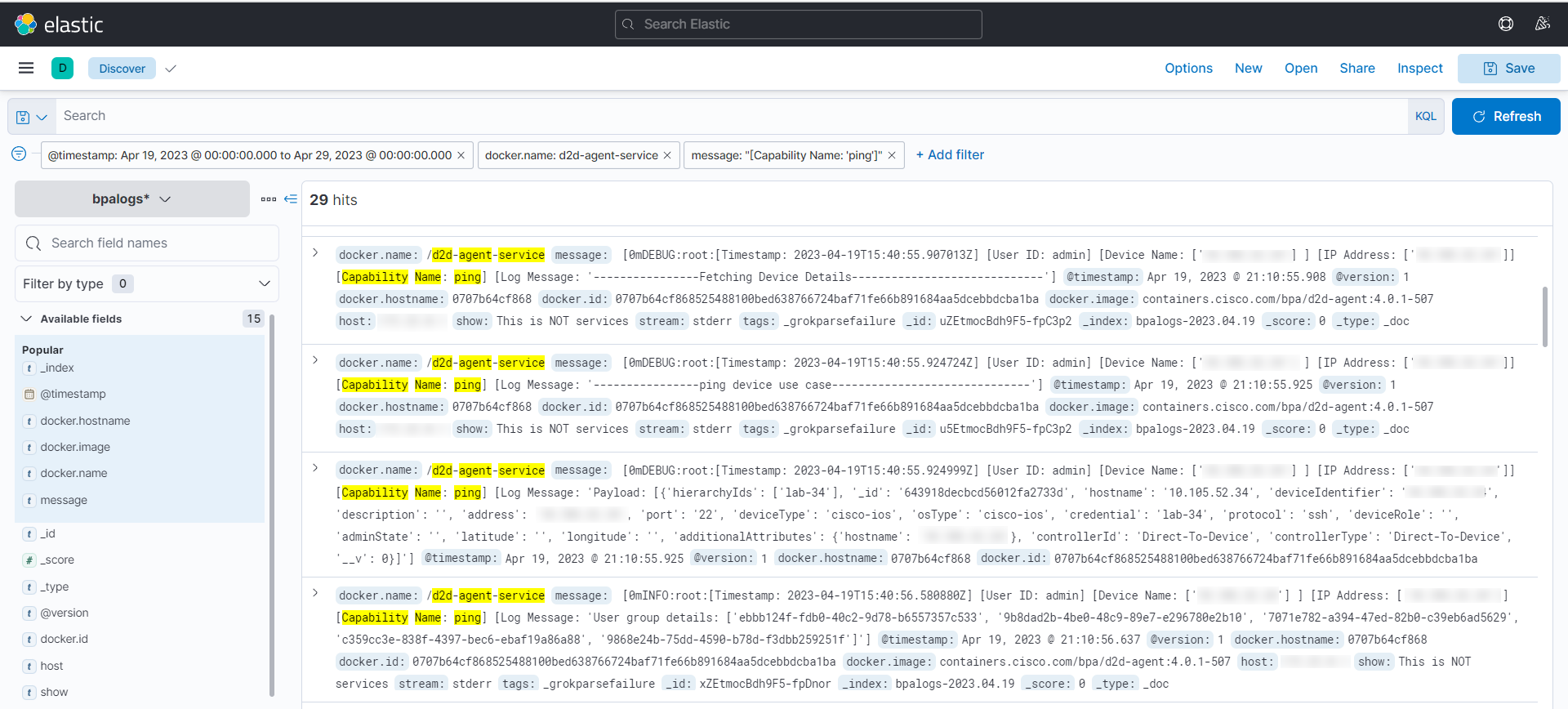
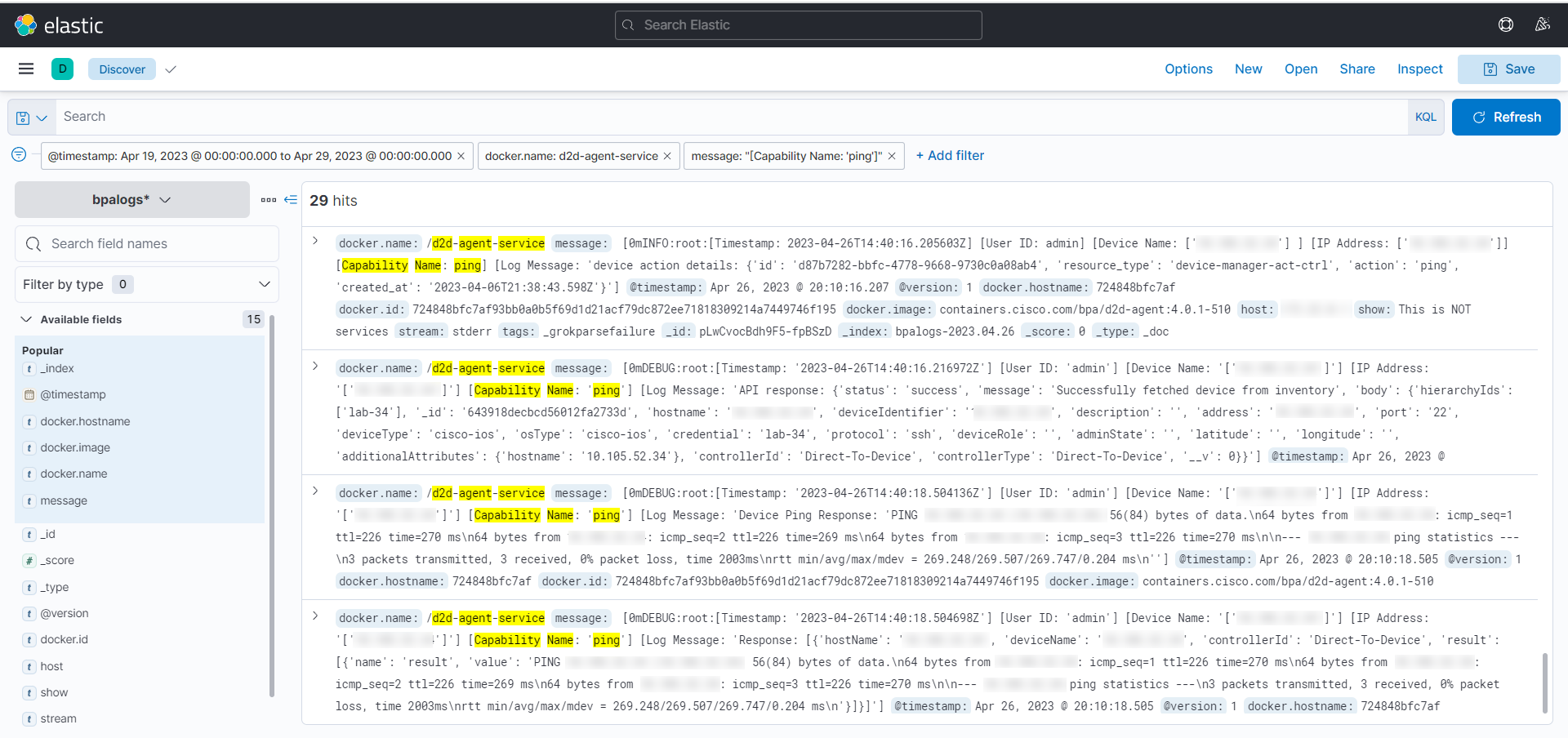
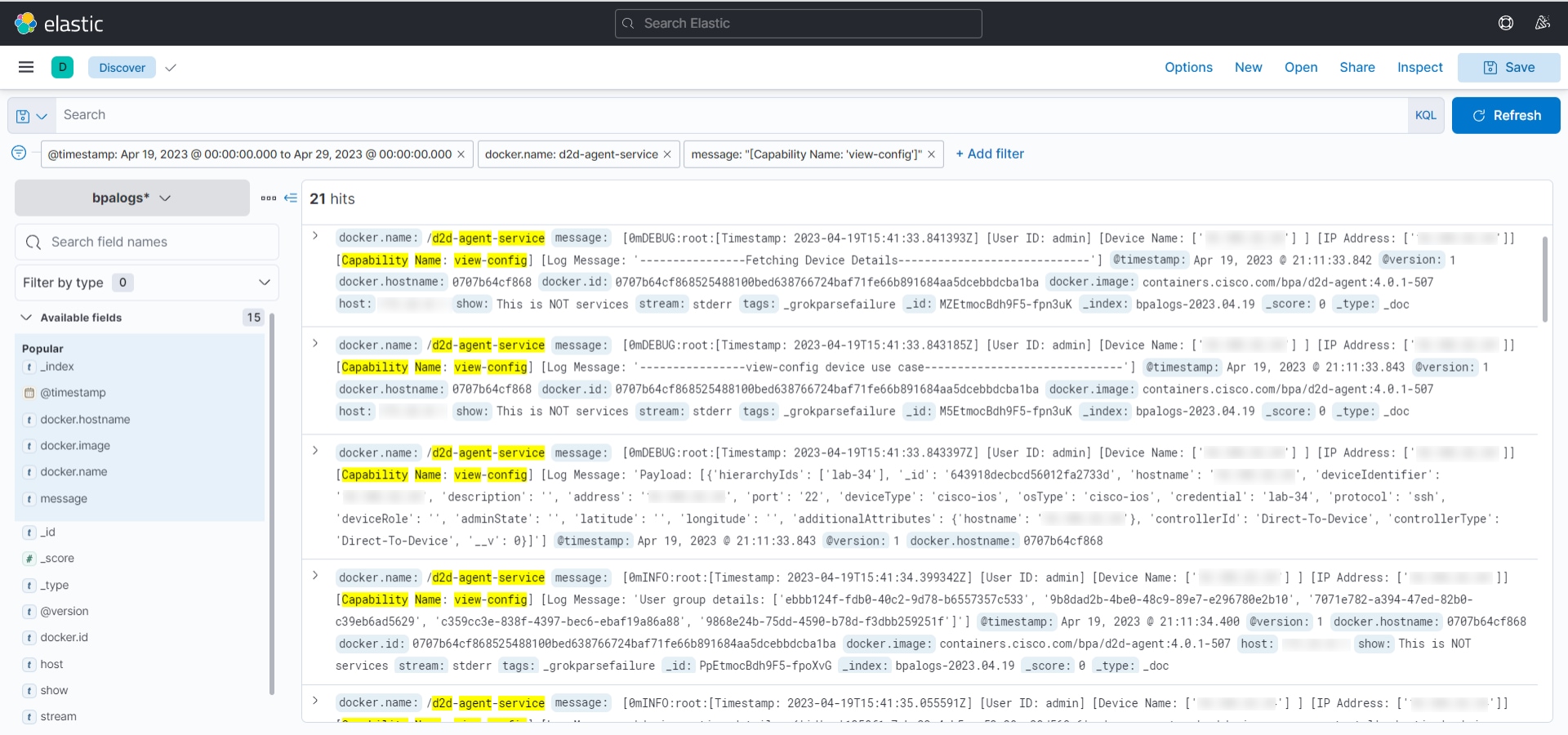
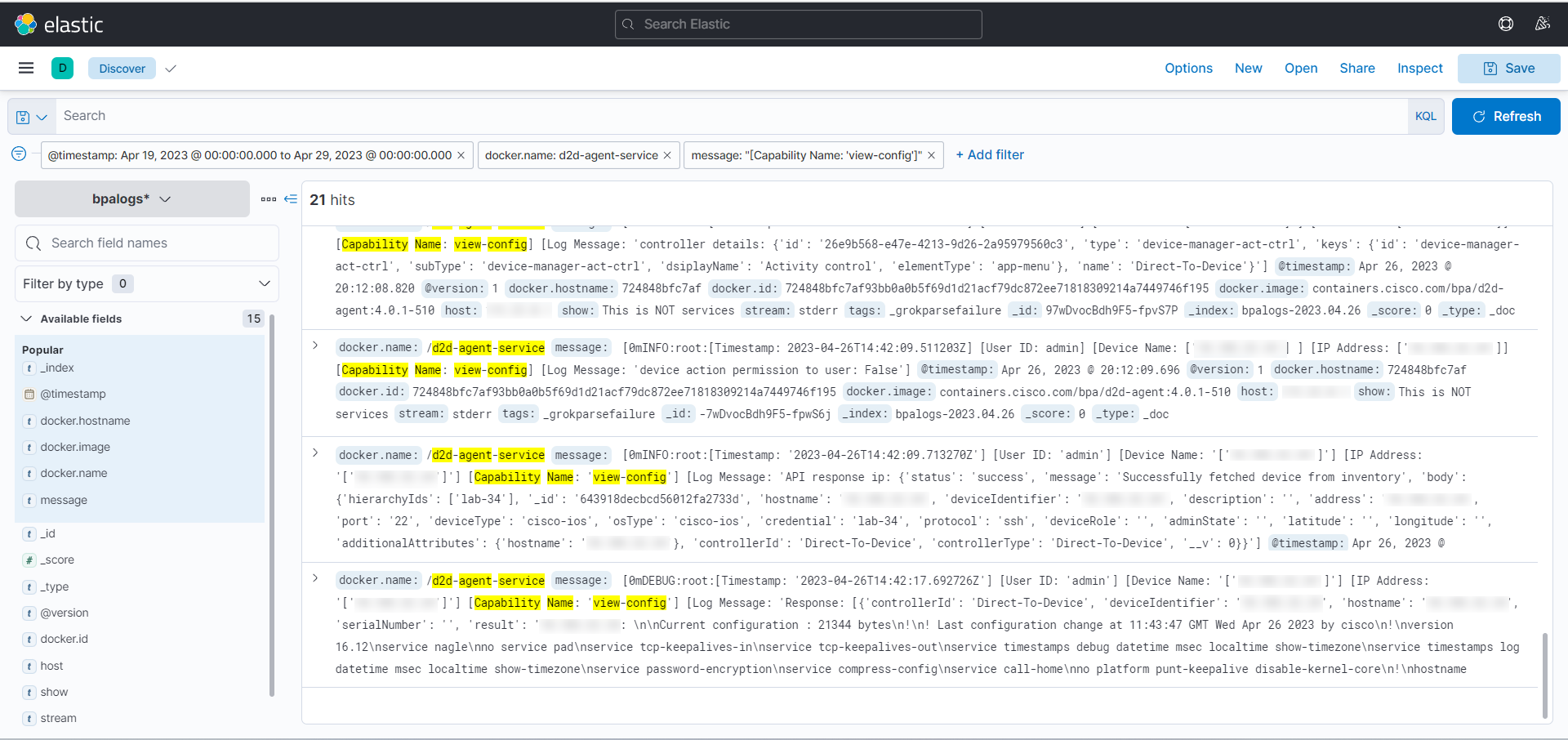
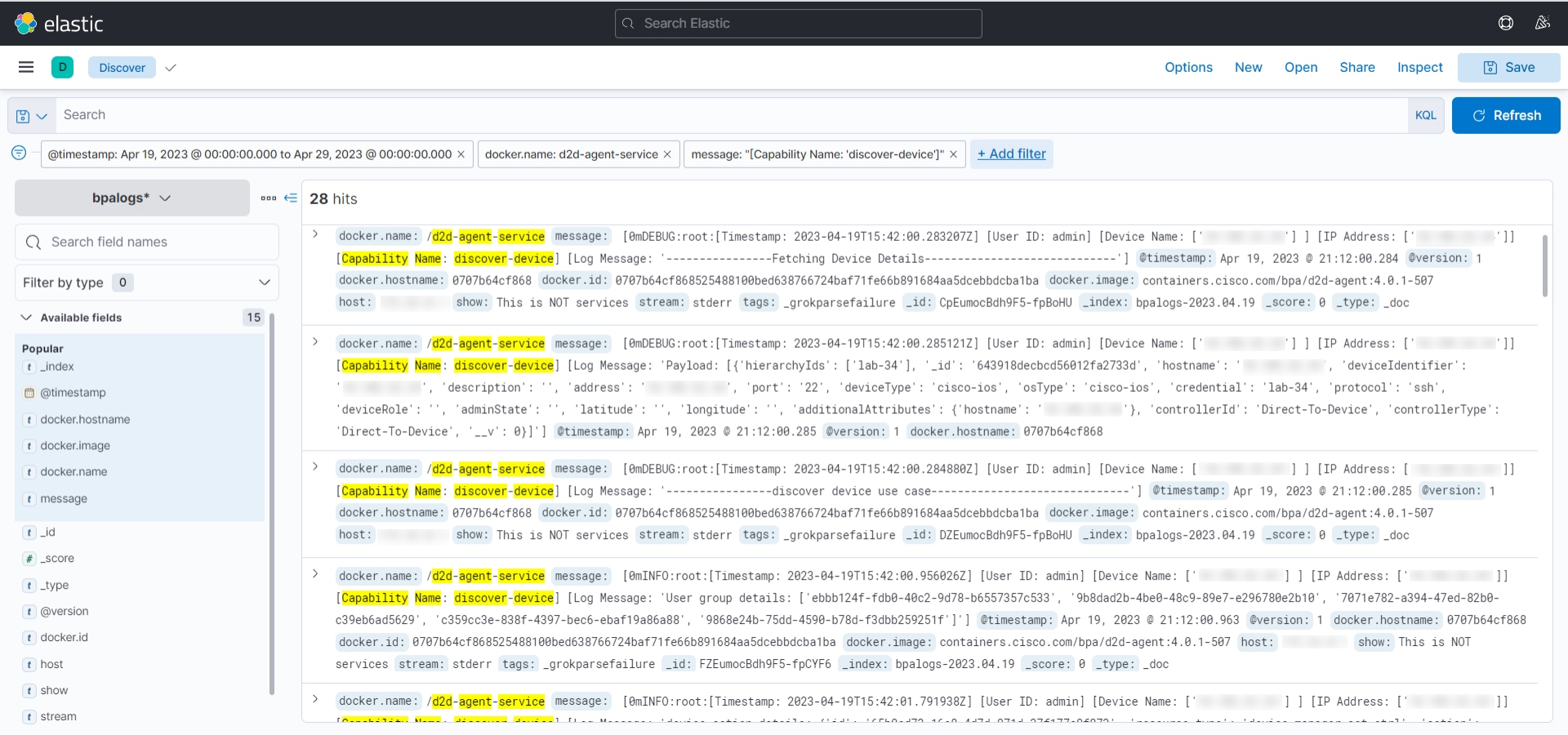
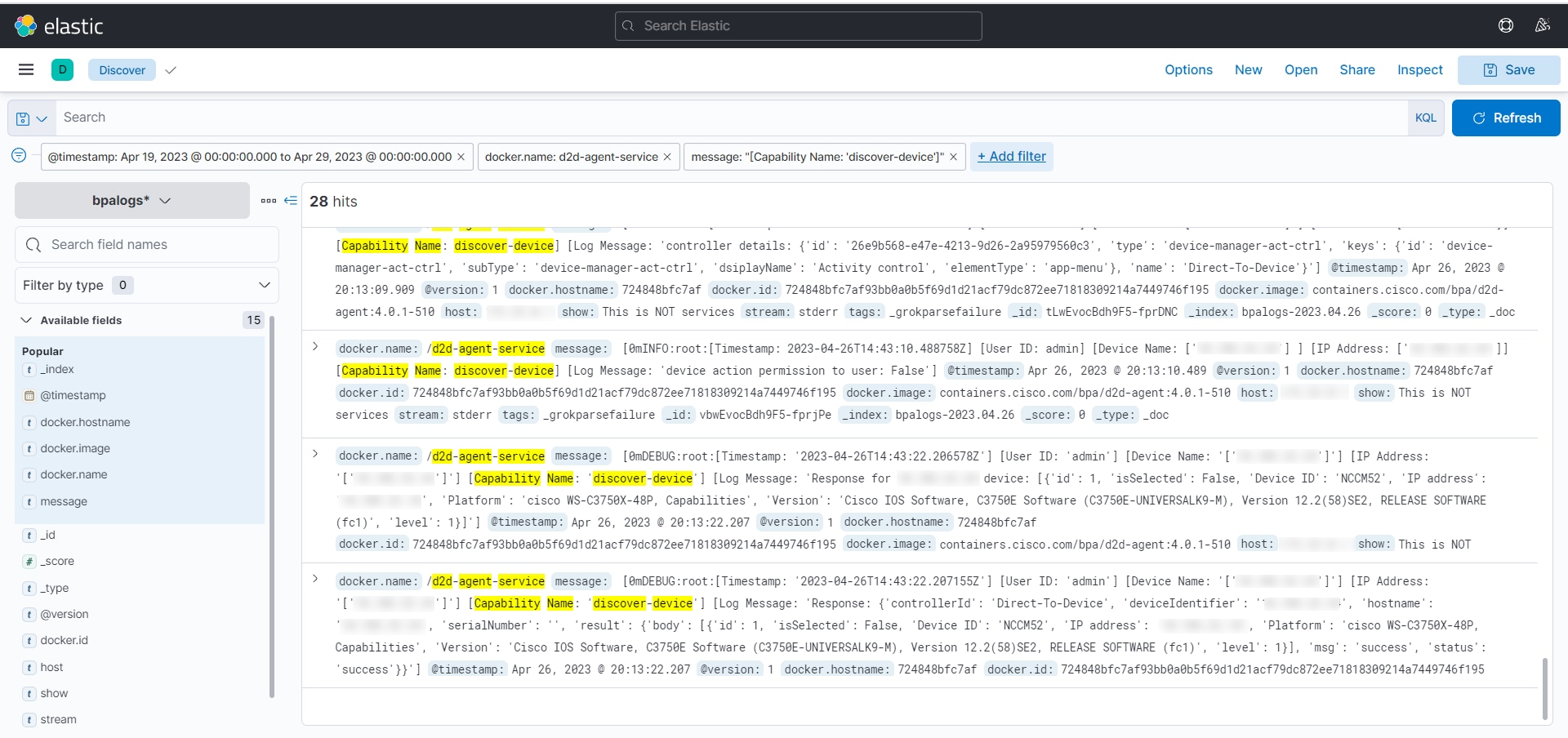
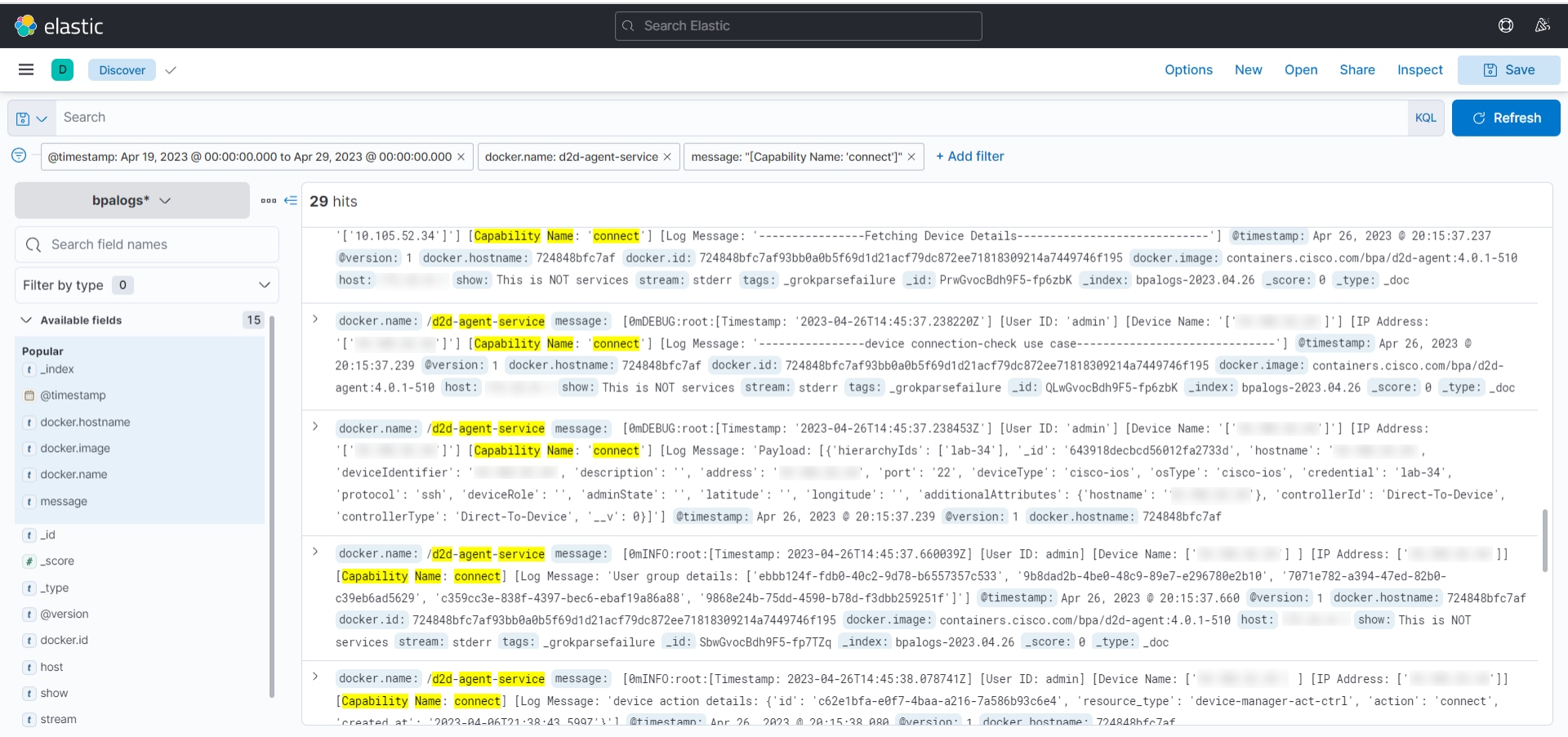
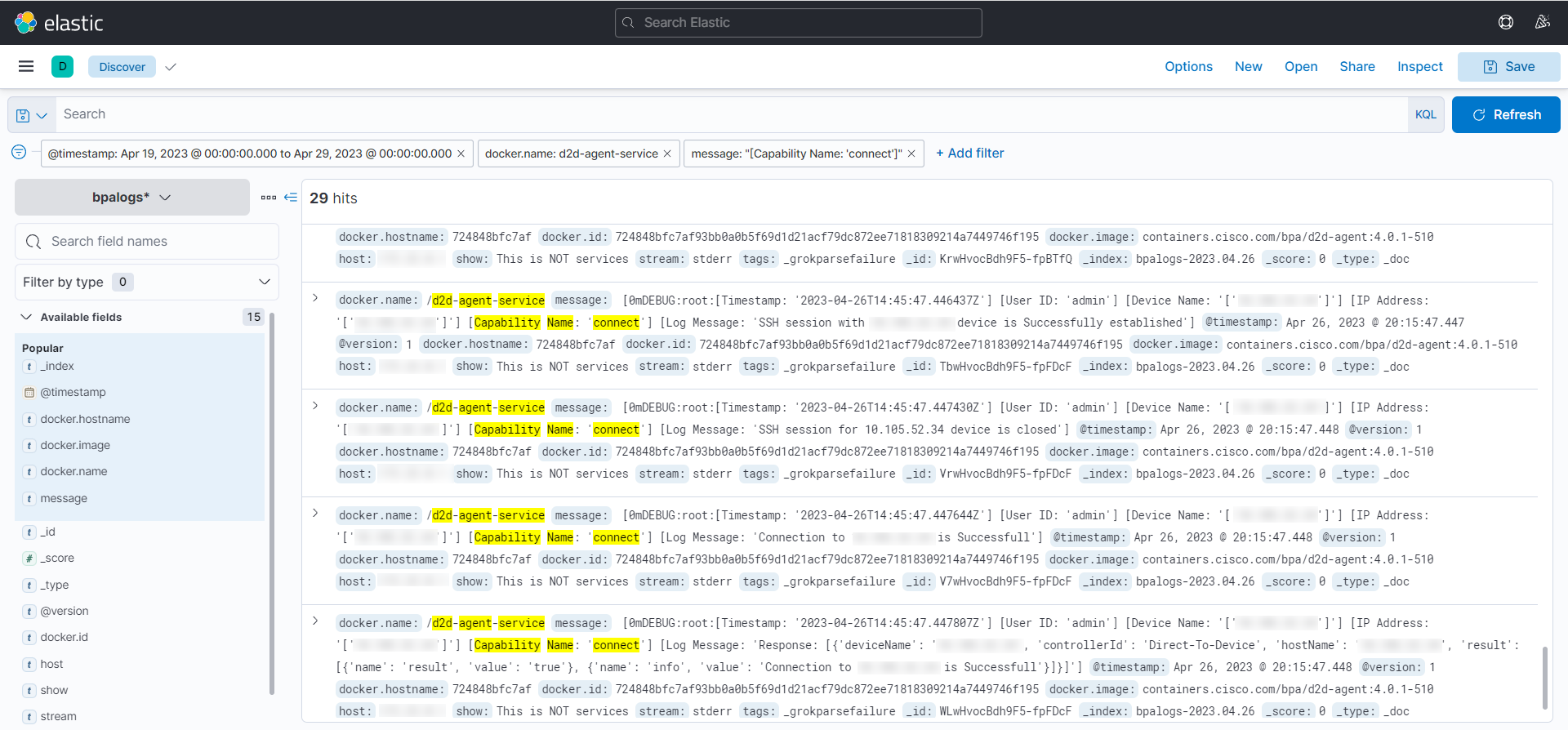
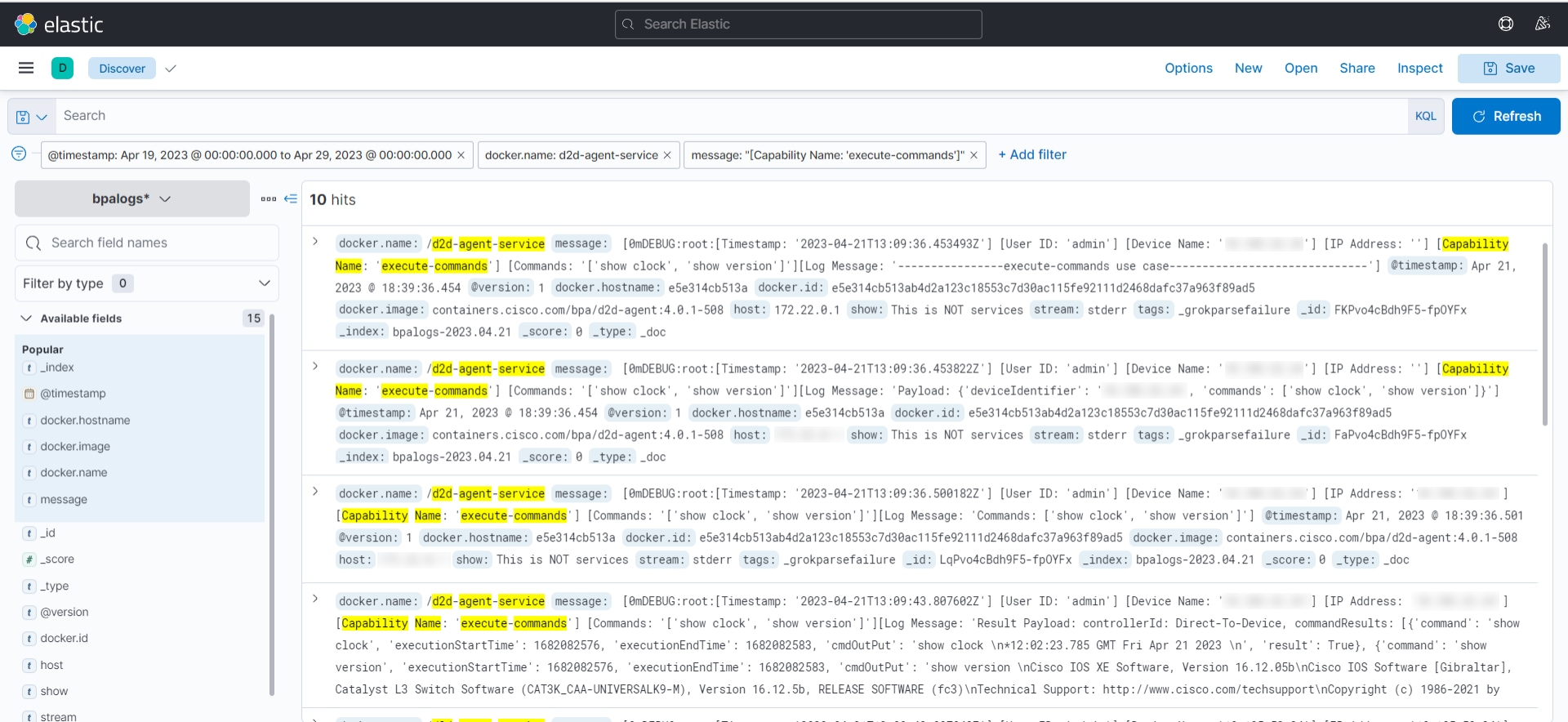
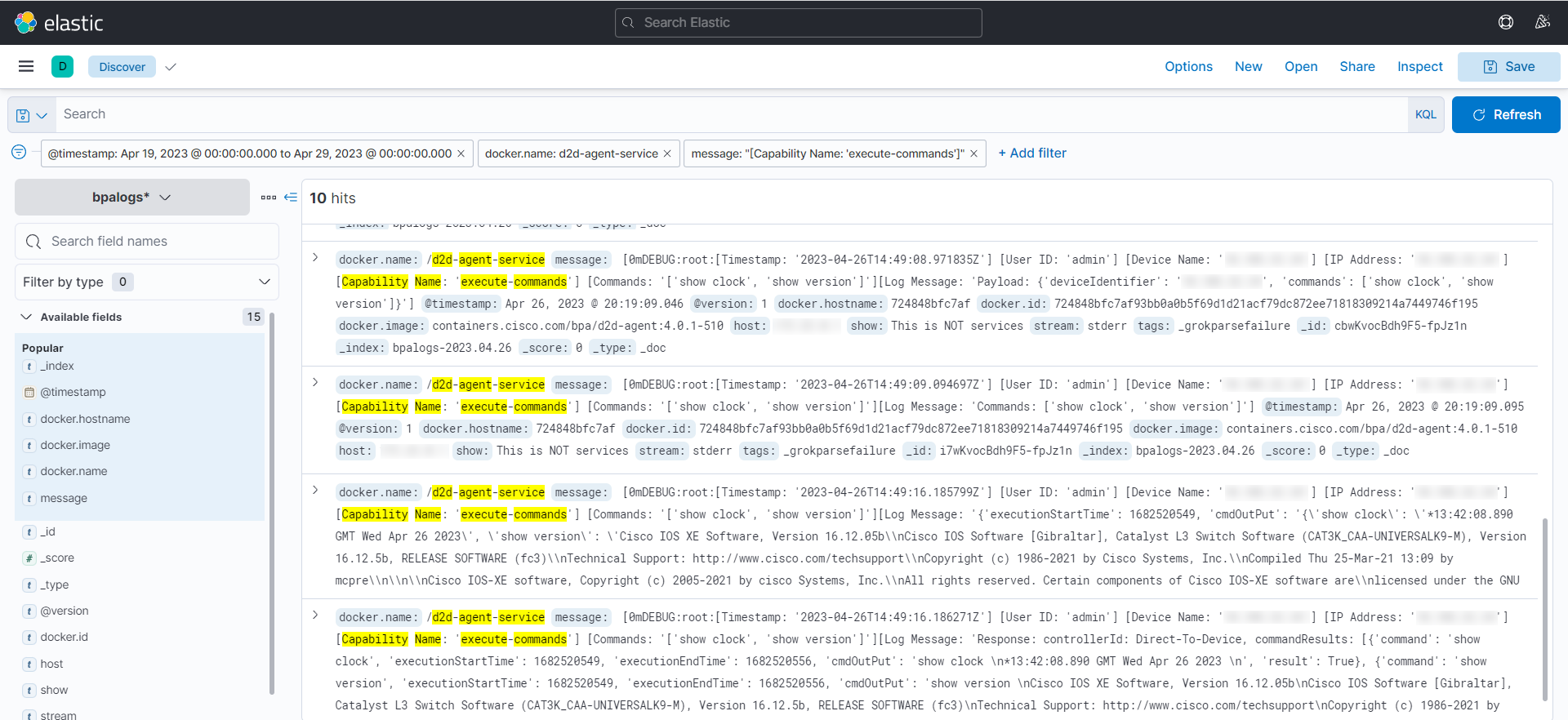
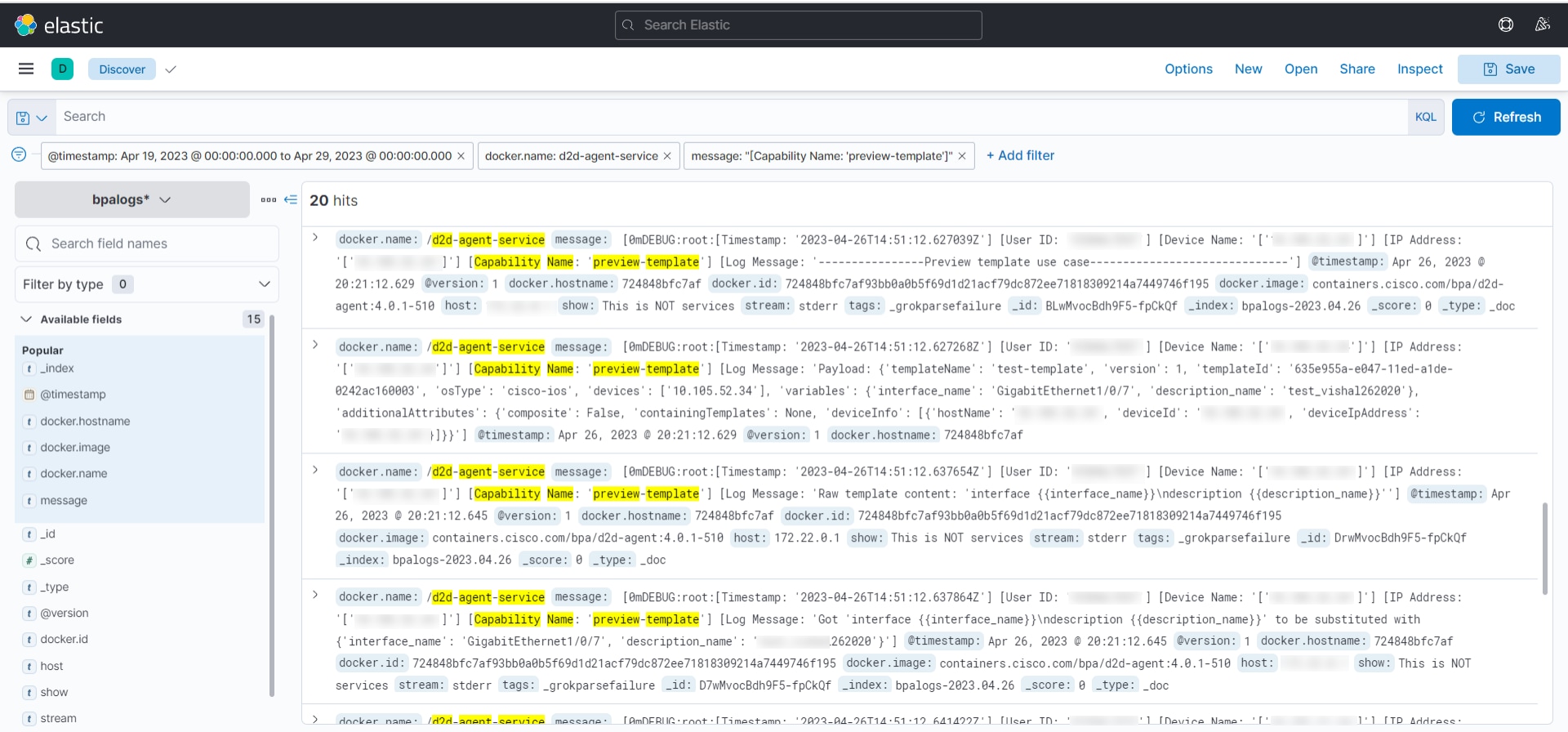
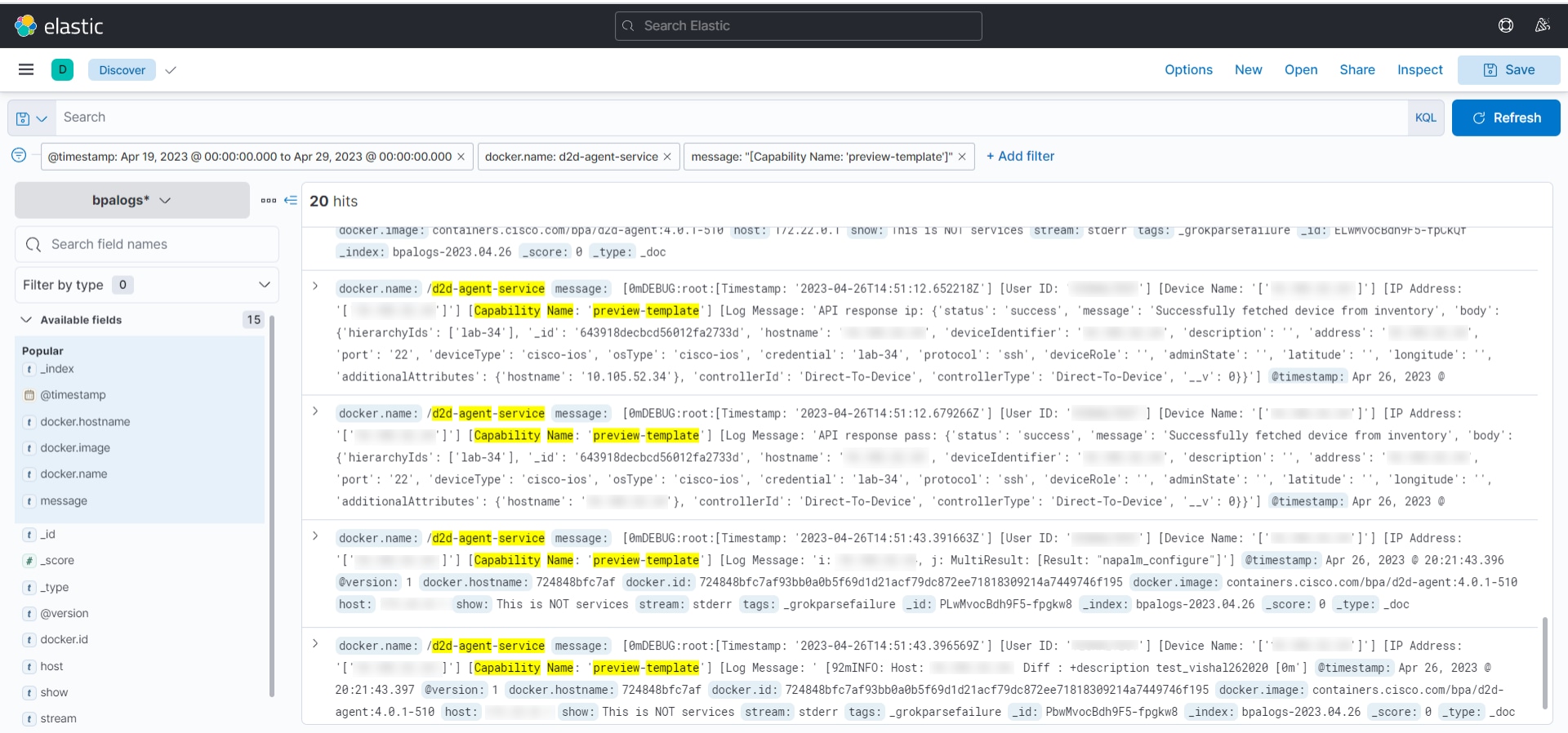
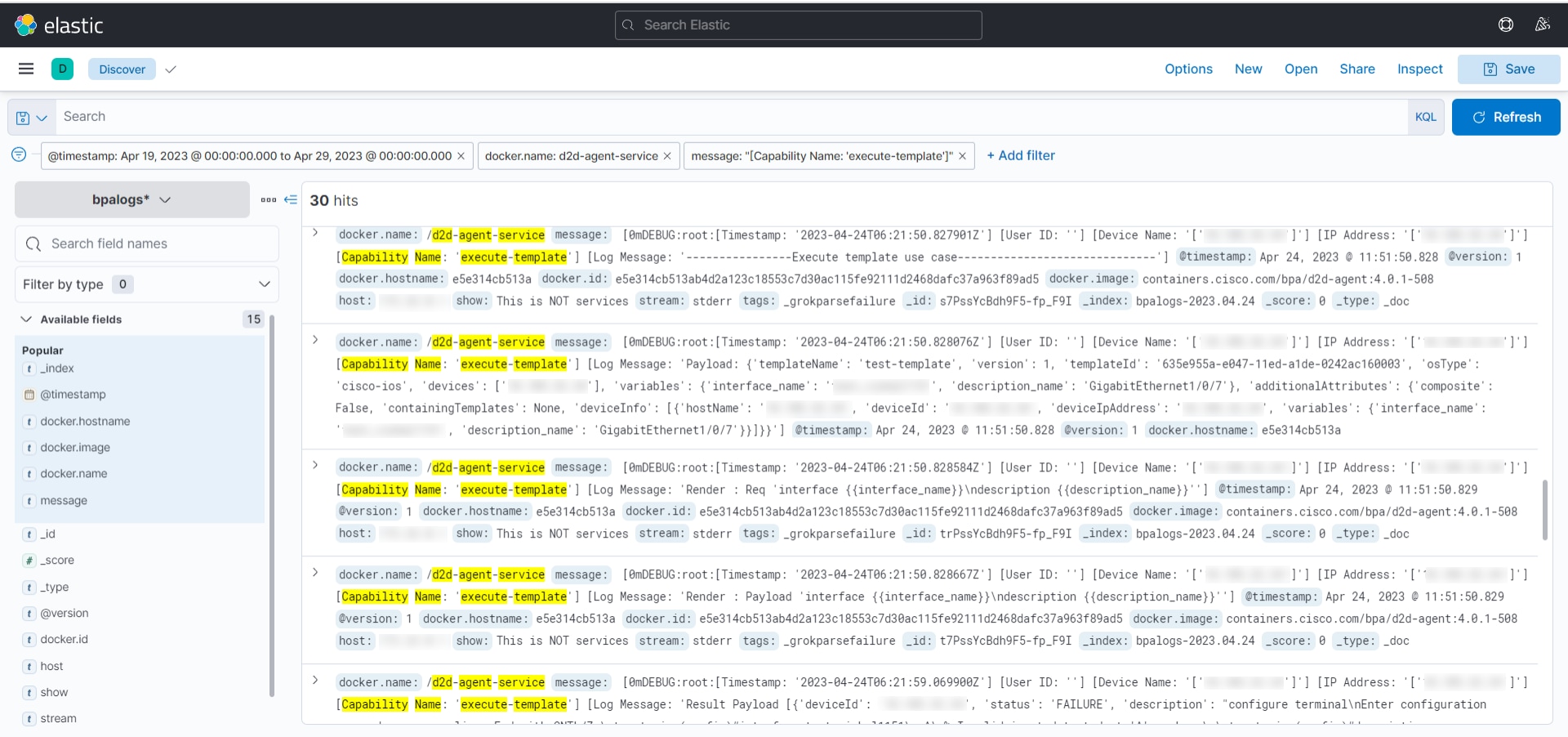
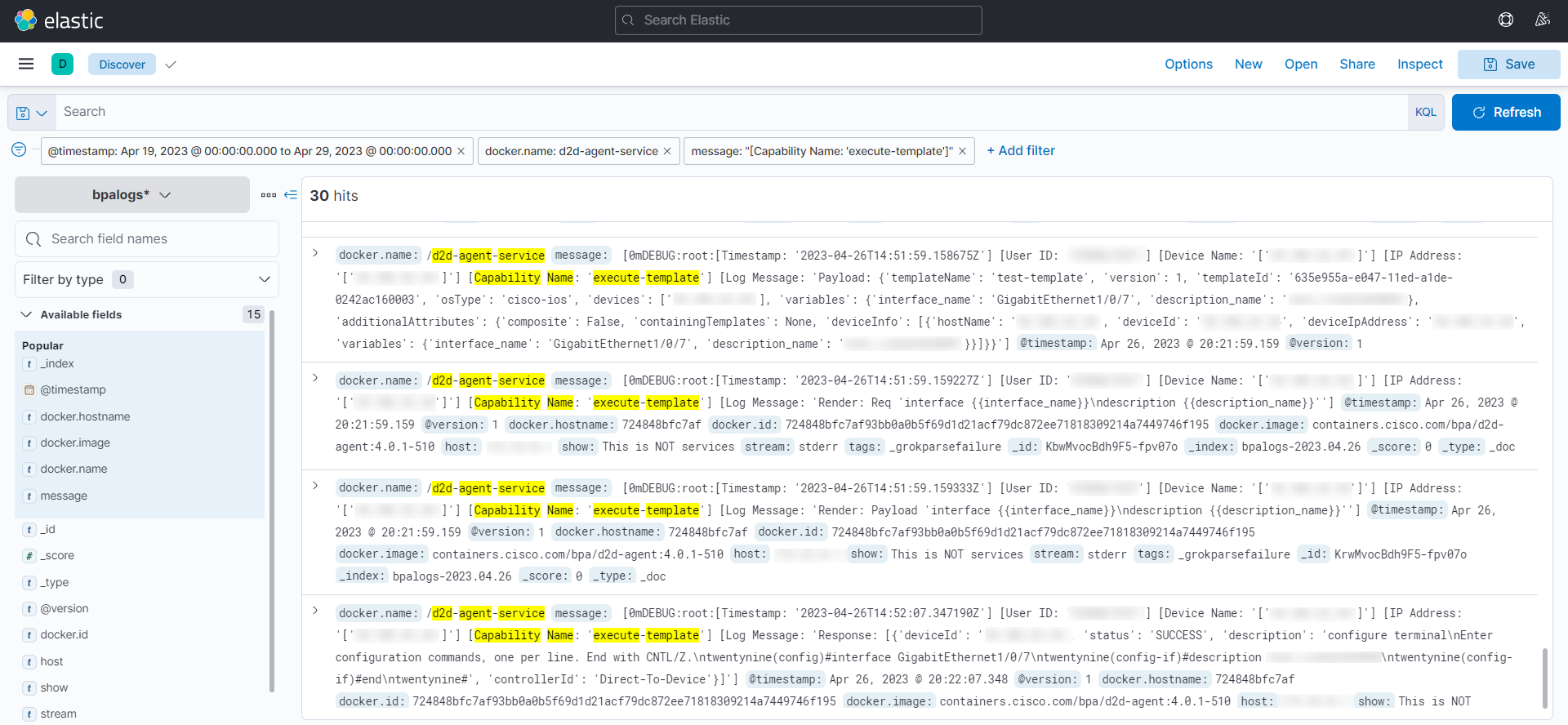
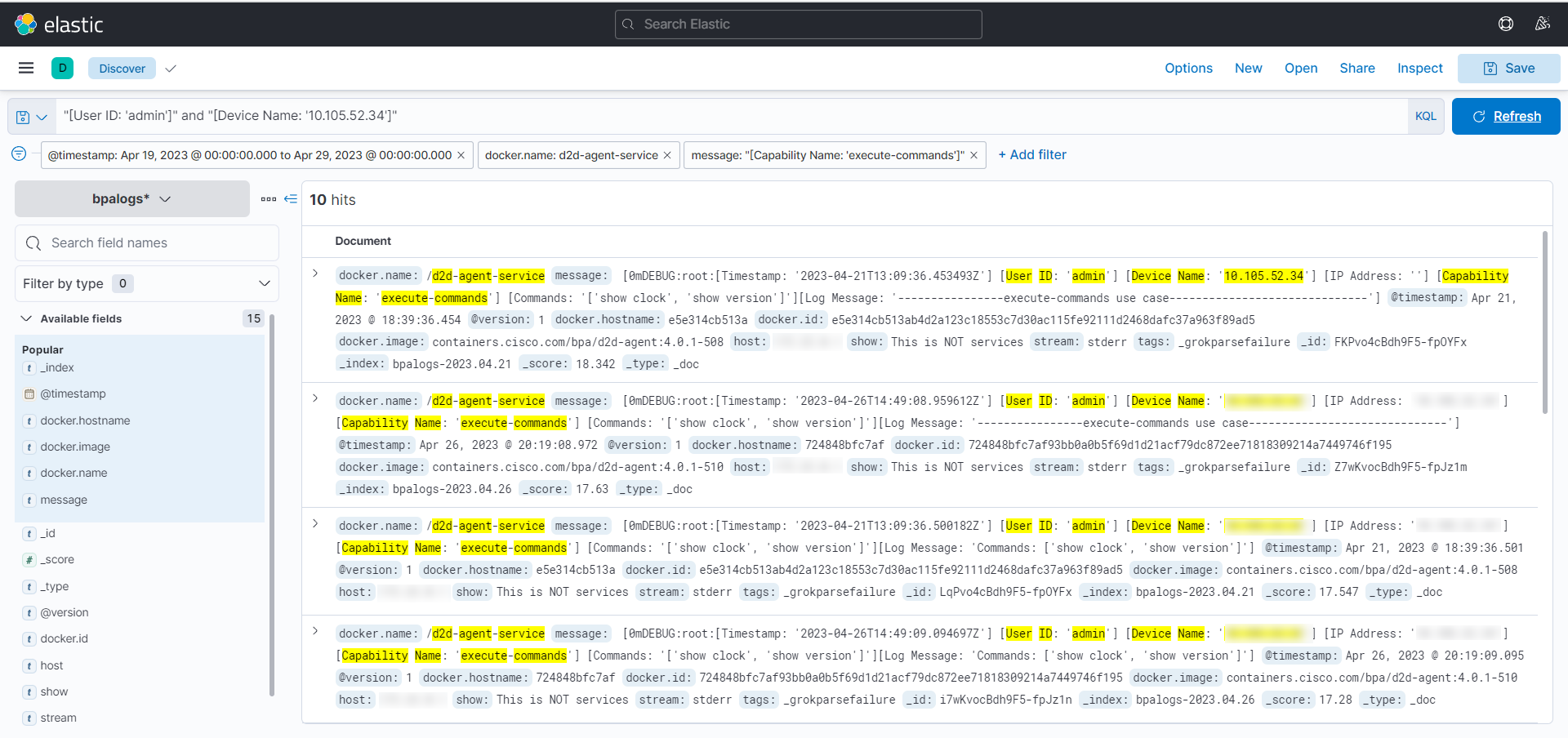
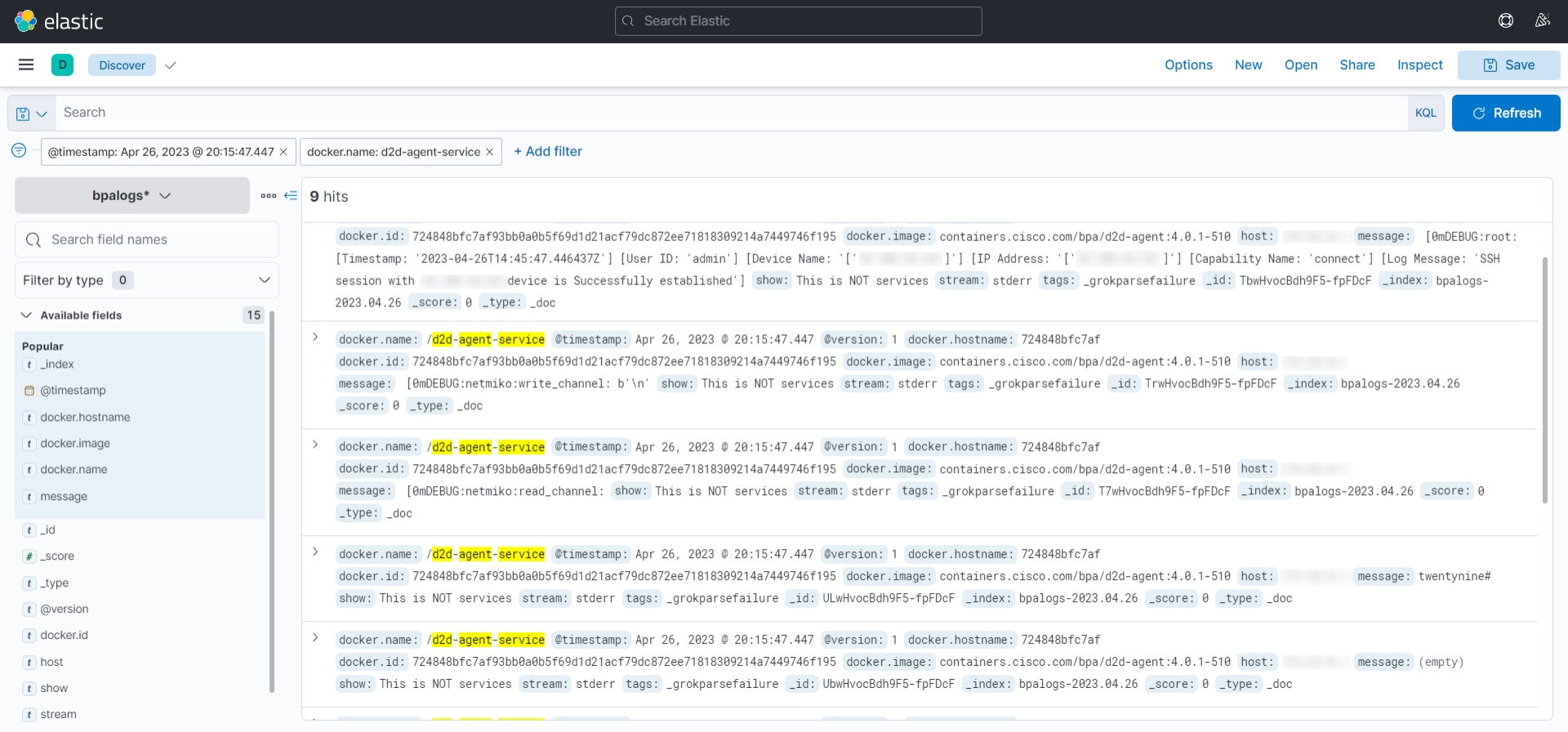
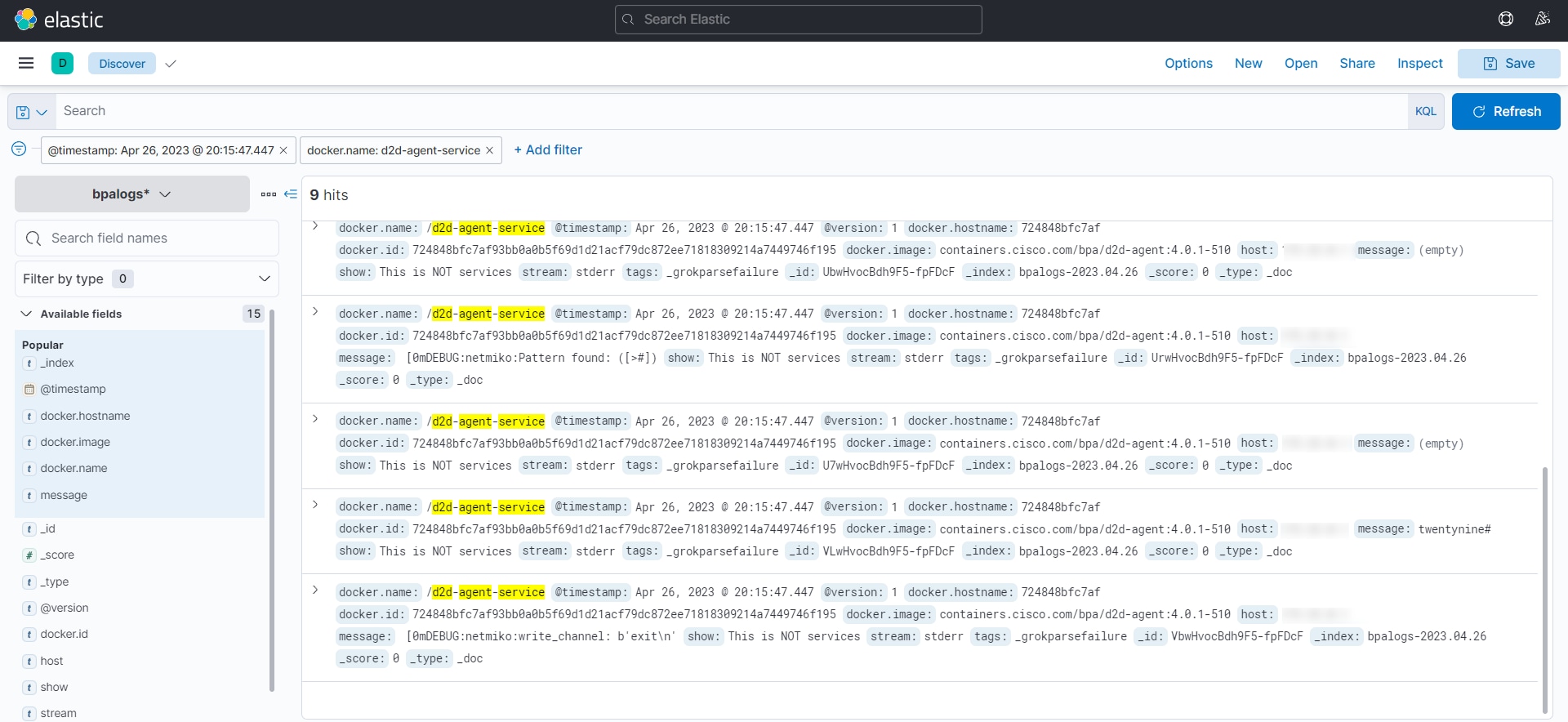
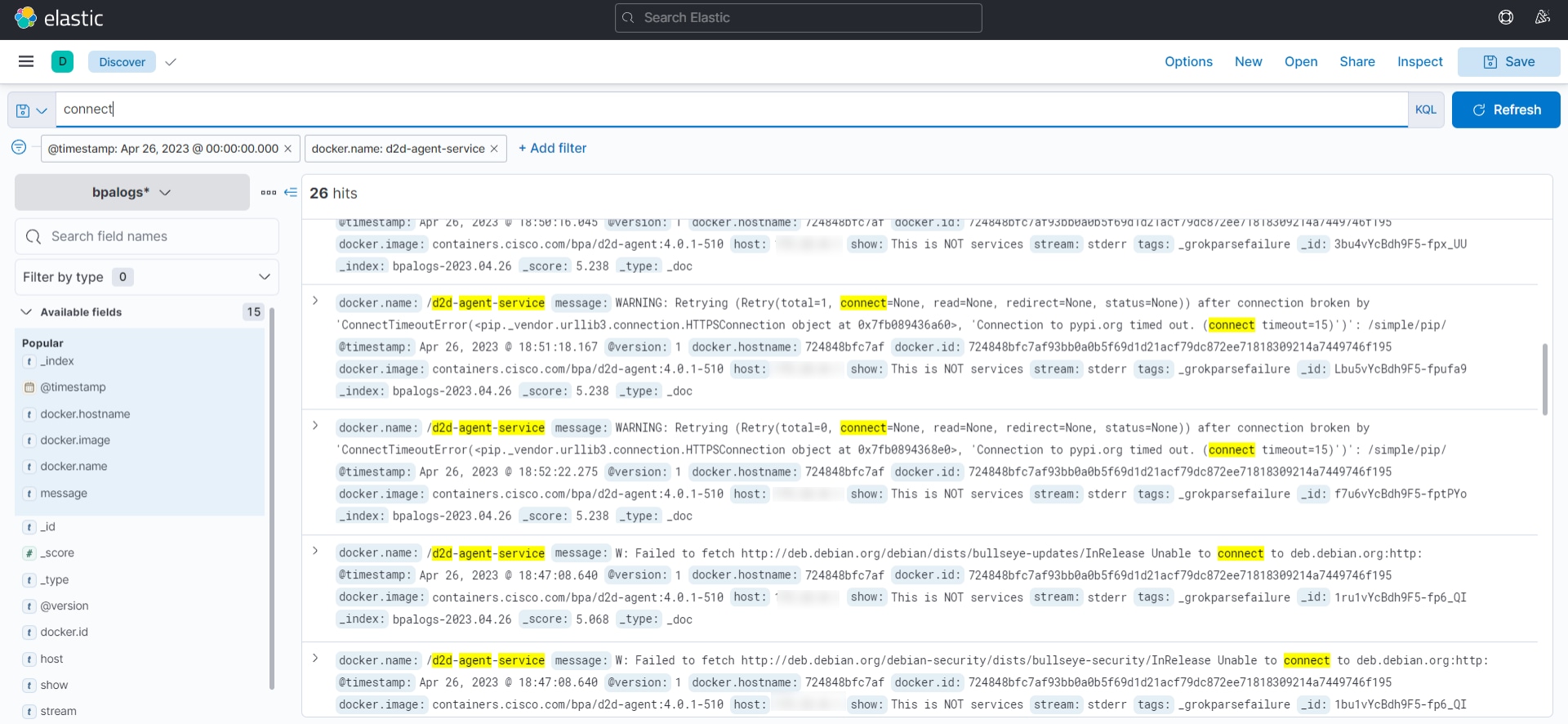
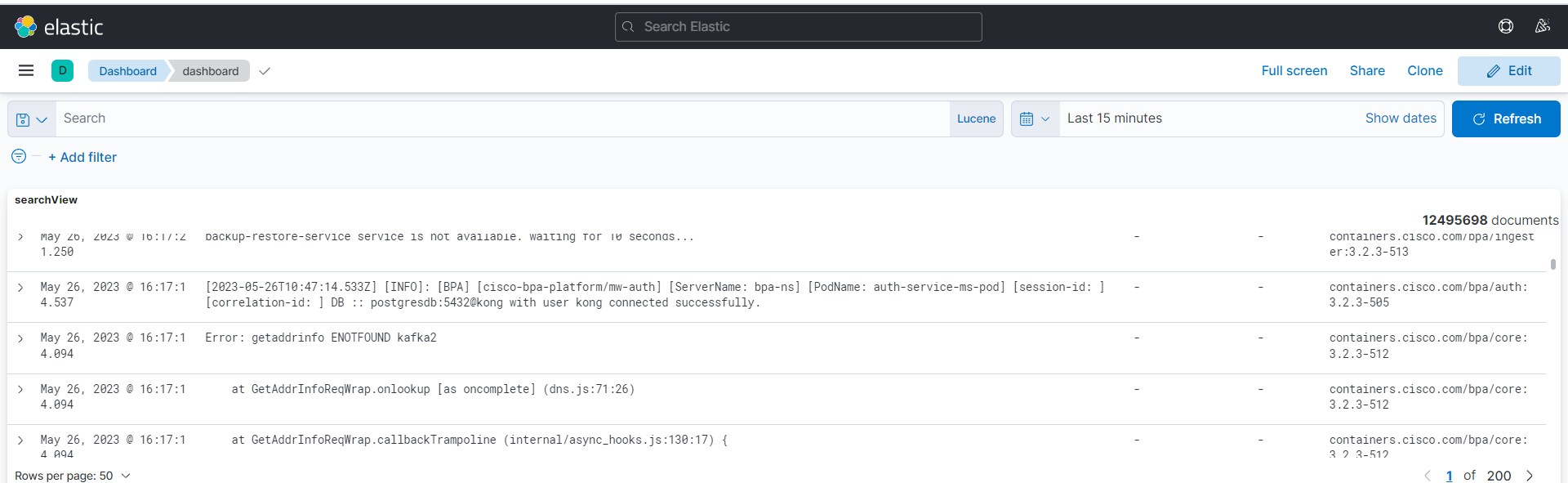
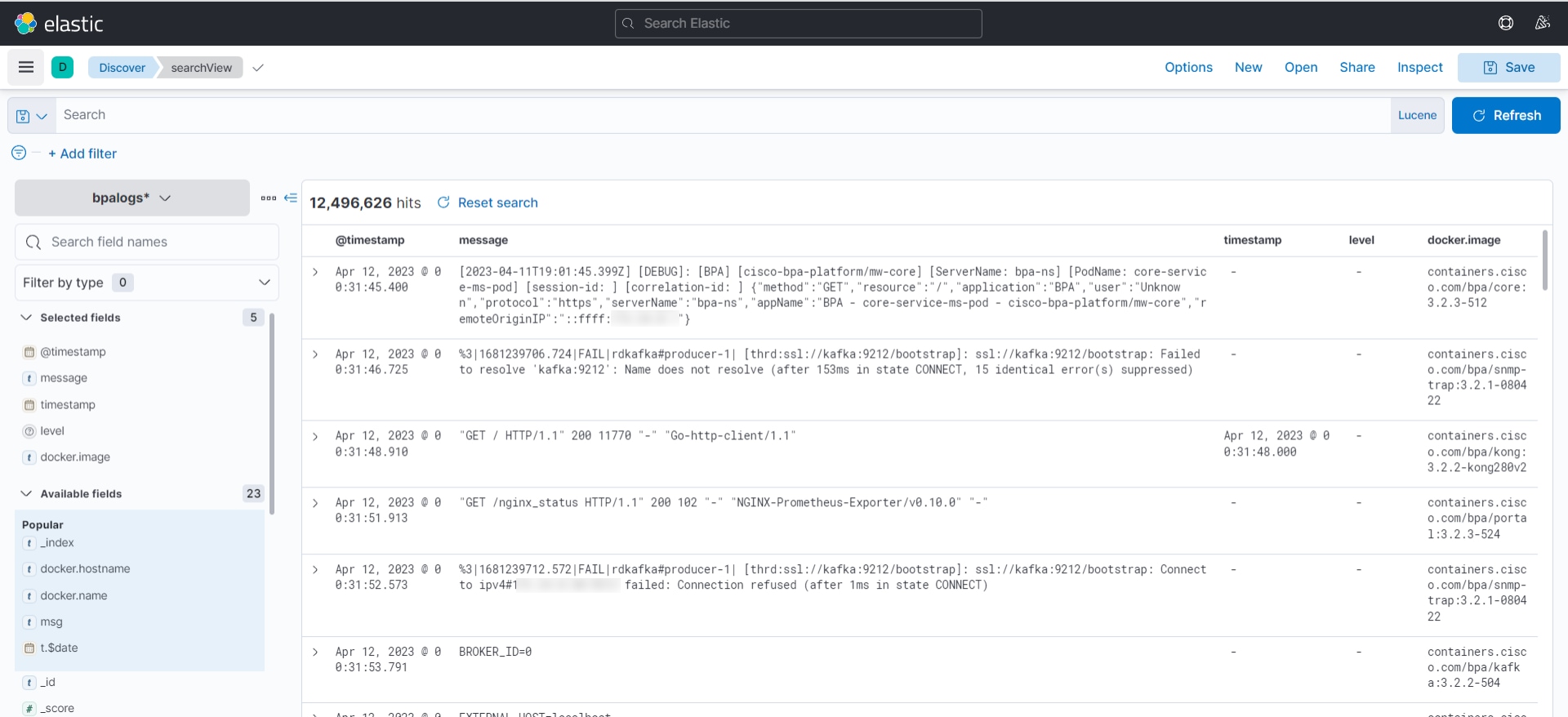
Pesquisa Kibana e Referências de Filtros Kibana
Para obter mais informações sobre Kibana, consulte as referências abaixo:
Problemas de registro
Se os usuários não conseguirem fazer logon com credenciais válidas, o Administrador do Sistema poderá identificar um dos seguintes problemas possíveis:
- O contêiner de microsserviços pode não estar ativo ou pode ter erros.
- O banco de dados Postgres pode estar inoperante ou pode haver problemas na conexão.
Entre em contato com o administrador do sistema e verifique os vários comandos específicos do docker no servidor.
Problemas gerais
Problema: Nenhum serviço é exibido na lista suspensa Serviços. Isso geralmente ocorre quando: efetuando login pela primeira vez
Solução: Navegue até a seção Admin e clique no aplicativo "Sync Services Schema". Ele exibe a mensagem de erro ou êxito de sincronização em relação a cada serviço disponível no servidor NSO.
Problema: O portal não consegue se comunicar com o servidor NSO.
Solução: Navegue até a seção Admin > Settings > NSO para obter os detalhes de configuração da conexão e verifique se os detalhes corretos estão atualizados.
Problema: As alterações feitas no Service Manager não são refletidas.
Soluções:
- Quaisquer alterações feitas no Service Manager devem ser confirmadas no servidor NSO clicando em Confirmar na IU do Service Manager.
- Certifique-se das alterações e reveja-as usando Commit Dry-Run e clique em Commit para salvá-las.
- As alterações feitas são específicas da sessão de login atual. Se você fizer logoff sem clicar em Confirmar, as alterações deverão ser refeitas.
Problema: A execução do Modelo de Comando retorna o resultado geral como verdadeiro, independentemente da saída do comando.
Solução:
- Abra o aplicativo Modelos do processo e localize o nome do modelo.
- Selecione o ícone Edit e veja os detalhes na tela.
- Verifique se o valor Pass Criteria está definido para o modelo. Se for deixado em branco, o resultado da execução será considerado verdadeiro por padrão e os resultados da saída do comando subjacente não serão verificados para determinar o resultado geral.
Casos de uso de BPA
Normalização de Atributo de Ativo
Conformidade e correção da configuração
Preferência da página de lançamento
Modelo de configuração dourado
Modelo de configuração dourado de próxima geração
Aplicativo de Modelo de Processo
Próxima geração do catálogo de serviços
Aplicativo do centro de serviços
Estrutura de Rastreamento Distribuído
Histórico de revisões
| Revisão | Data de publicação | Comentários |
|---|---|---|
1.0 |
24-Sep-2025
|
Versão inicial |
 Feedback
Feedback